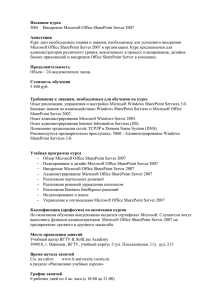Техническая справка по Microsoft SharePoint Server 2010
advertisement

Техническая справка по
Microsoft SharePoint Server 2010
Корпорация Майкрософт
Дата публикации: Май 2011 г.
Автор: рабочая группа Microsoft Office System and Servers (itspdocs@microsoft.com)
Аннотация
Эта книга содержит техническую информацию о поставщике Microsoft SharePoint
Server 2010 для Windows PowerShell и прочие полезные сведения об общих
параметрах, безопасности и средствах. Книга предназначена для разработчиков
обычных приложений и бизнес-приложений и ИТ-администраторов, которые
работают с SharePoint Server 2010.
Содержимое этой книги является выборкой из материалов технической
библиотеки SharePoint Server 2010
(http://go.microsoft.com/fwlink/?LinkId=181463&clcid=0x419) на дату публикации.
Более актуальные данные см. в технической библиотеке в Интернете.
Настоящий документ предоставляется на условиях «как есть». Информация и
суждения, представленные в документе, включая URL-адреса и другие
упоминания интернет-сайтов, могут быть изменены без предварительного
уведомления. Все риски, связанные с использованием настоящего документа и
информации в нем, лежат на вас.
Некоторые из представленных в документе примеров служат только для
иллюстрации и являются вымышленными. Любые совпадения с реальными
объектами следует рассматривать как случайные.
Настоящий документ не предоставляет вам юридических прав на
интеллектуальную собственность в отношении каких-либо продуктов
Майкрософт. Копирование и использование настоящего документа
разрешается для внутренних справочных целей.
© Корпорация Майкрософт (Microsoft Corporation), 2011. Все права защищены.
Microsoft, Access, Active Directory, Backstage, Excel, Groove, Hotmail, InfoPath, Internet
Explorer, Outlook, PerformancePoint, PowerPoint, SharePoint, Silverlight, Windows,
Windows Live, Windows Mobile, Windows PowerShell, Windows Server и Windows Vista
являются охраняемыми товарными знаками корпорации Майкрософт в США и
других странах.
Информация, представленная в настоящем документе, отражает позицию
корпорации Майкрософт по рассматриваемым вопросам на момент публикации
документа. Поскольку корпорация Майкрософт обязана реагировать на
изменяющиеся рыночные условия, этот документ не следует рассматривать
как обязательство со стороны корпорации Майкрософт. Кроме того,
корпорация Майкрософт не может гарантировать точность приведенной в
документе информации после его публикации.
ii
Содержание
Получение справочной информации .............................................................. xviii
Техническая справка по Server 2010 .................................................................. 1
Статьи базы знаний по System Center Operations Manager (SharePoint
Server 2010) ........................................................................................................... 2
Статьи базы знаний по службам Access в SharePoint Server 2010 ............. 7
Службы Access — ошибка доступа к базе данных конфигурации —
событие 1 (продукты SharePoint 2010) ............................................................ 8
Службам Access не удается создать кэш сеанса — событие 11
(продукты SharePoint 2010) .............................................................................. 12
Службам Access недостаточно памяти — событие 16 (продукты
SharePoint 2010) ................................................................................................. 13
Службам Access не удалось загрузить библиотеку вычислений —
событие 17 (продукты SharePoint 2010) ....................................................... 15
Ошибка ввода-вывода шаблона служб Access — событие 21 (продукты
SharePoint 2010) ................................................................................................. 16
Не удалось установить связь со службами Access — события 24, 25, 26
(продукты SharePoint 2010) .............................................................................. 17
Службы данных Access больше недоступны — событие 28 (продукты
SharePoint 2010) ................................................................................................. 20
Сервер служб Access недоступен — событие 29 (продукты SharePoint
2010) ...................................................................................................................... 22
Статьи базы знаний по приложению служб Excel в SharePoint Server
2010........................................................................................................................ 24
Несанкционированная попытка Excel получить доступ к сеансу —
событие 2011 (SharePoint Server 2010)......................................................... 26
Внутренняя ошибка приложения служб Excel — событие 2026
(SharePoint Server 2010) ................................................................................... 27
Ошибка сохранения в приложении служб Excel — событие 3348
(SharePoint Server 2010) ................................................................................... 28
iii
Непредвиденный сбой книги приложения служб Excel — событие 5225
(SharePoint Server 2010) ................................................................................... 29
Не удается создать дисковый кэш книги Excel — событие 5226
(SharePoint Server 2010) ................................................................................... 32
Не удается установить подключение к приложению служб Excel —
события 5231 и 5233 (SharePoint Server 2010) ........................................... 35
Ошибка связи с приложением служб Excel — события 5231, 5239, 5240
(SharePoint Server 2010) ................................................................................... 37
Приложение служб Excel недоступно — событие 5234 (SharePoint Server
2010) ...................................................................................................................... 39
Ошибка доступа к базе данных конфигурации приложения служб Excel
— событие 5244 (SharePoint Server 2010) ................................................... 41
Превышен объем максимальной памяти для приложения служб Excel —
событие 5255 (SharePoint Server 2010)......................................................... 44
Ошибка выделения памяти приложения служб Excel — событие 5256
(SharePoint Server 2010) ................................................................................... 46
Приложение служб Excel не работает локально — событие 5271
(SharePoint Server 2010) ................................................................................... 48
Задан недопустимый метод доступа к файлам Excel — событие 5557
(SharePoint Server 2010) ................................................................................... 50
Исключение пользовательской функции приложения служб Excel —
событие 6467 (SharePoint Server 2010)......................................................... 51
Не найден локализованный файл шаблона приложения служб Excel —
событие 7924 (SharePoint Server 2010)......................................................... 53
Отсутствует файл шаблона приложения служб Excel — событие 7925
(SharePoint Server 2010) ................................................................................... 54
Нулевое нарушение прав доступа к приложению служб Excel — событие
7926 (SharePoint Server 2010) ......................................................................... 55
Ненулевое нарушение прав доступа к приложению служб Excel —
событие 7927 (SharePoint Server 2010)......................................................... 56
Превышение размера массива приложения служб Excel — событие 7928
(SharePoint Server 2010) ................................................................................... 57
iv
Дисковый кэш книг Excel заполнен (SharePoint Server 2010) ..................... 58
Статьи базы знаний по службам InfoPath Forms в SharePoint Server 2010
................................................................................................................................ 60
Сбой бизнес-логики InfoPath Forms Services — событие 5337 (SharePoint
Server 2010) ......................................................................................................... 62
Бизнес-логика InfoPath Forms Services превысила число повторных
вхождений — событие 5340 (SharePoint Server 2010) .............................. 63
Недостаточно памяти для бизнес-логики служб InfoPath Forms —
событие 5342 (SharePoint Server 2010)......................................................... 64
Исключение загрузки бизнес-логики InfoPath Forms Services — событие
5343 (SharePoint Server 2010) ......................................................................... 65
Ошибка загрузки списка веб-файлов служб InfoPath — событие 5369
(SharePoint Server 2010) ................................................................................... 66
Ошибка обратной передачи служб InfoPath Forms — событие 5374
(SharePoint Server 2010) ................................................................................... 68
Найдены конфликтующие удостоверения сборок служб InfoPath Forms —
событие 5733 (SharePoint Server 2010)......................................................... 69
Сбой сериализации бизнес-логики InfoPath Forms Services — событие
5734 (SharePoint Server 2010) ......................................................................... 70
Обратные DoS-передачи InfoPath Forms Services на сеанс — событие
5736 (SharePoint Server 2010) ......................................................................... 71
Действия службы InfoPath Forms при атаке типа «отказ в обслуживании»
для обратной передачи — событие 5737 (SharePoint Server 2010) ...... 74
Ошибки отправки адаптера данных безопасности служб InfoPath Forms
— событие 5758 (SharePoint Server 2010) ................................................... 77
Перегрузка кэша решения InfoPath Forms Services — событие 5759
(SharePoint Server 2010) ................................................................................... 79
Ошибочный запрос адаптера данных безопасности служб InfoPath Forms
— событие 6932 (SharePoint Server 2010) ................................................... 81
Ошибка загрузки решения служб InfoPath Forms — событие 7056
(SharePoint Server 2010) ................................................................................... 83
v
Службы InfoPath Forms не работают из-за неправильной настройки
службы состояний — событие 7898 (SharePoint Server 2010) ................ 84
Службы управляемых метаданных в статьях базы знаний SharePoint
Server 2010 ........................................................................................................... 87
Неверная настройка дискового кэша — событие 5787 (SharePoint Server
2010) ...................................................................................................................... 88
Служба метаданных недоступна — событие 8088 (SharePoint Server
2010) ...................................................................................................................... 89
Дисковый кэш близок к переполнению (SharePoint Server 2010) .............. 91
Очистка дискового кэша (SharePoint Server 2010)......................................... 93
Сжатие дискового кэша (SharePoint Server 2010) .......................................... 95
Статьи базы знаний по службам PerformancePoint Services в SharePoint
Server 2010 ........................................................................................................... 97
PerformancePoint Services — ошибка входа — события 5, 6, 37, 45
(SharePoint Server 2010) ................................................................................... 98
PerformancePoint Services — служба недоступна — события 33, 39
(SharePoint Server 2010) ................................................................................. 100
PerformancePoint Services — не удалось подключиться к базе данных —
событие 34 (SharePoint Server 2010) ........................................................... 102
Статьи базы знаний по службам поиска в SharePoint Server 2010 ......... 108
Диск, на котором хранятся результаты поиска, заполнен — событие 23
(SharePoint Server 2010) ................................................................................. 109
Переполнение базы данных поиска — событие 52 (SharePoint Server
2010) .................................................................................................................... 111
Передача операций компонентов запроса поиска — событие 58
(SharePoint Server 2010) ................................................................................. 113
Критическая ошибка запроса поиска — событие 60 (SharePoint Server
2010) .................................................................................................................... 115
Ошибка инициализации индексатора поиска — событие 71 (SharePoint
Server 2010) ....................................................................................................... 117
Индекс поиска поврежден — события 74, 93 (SharePoint Server 2010) . 119
vi
Недостаточно пространства на диске индексатора поиска — событие 80
(SharePoint Server 2010) ................................................................................. 122
Ошибка взаимодействия распространения поиска — событие 92
(SharePoint Server 2010) ................................................................................. 125
Узел сбора результатов поиска недоступен — событие 114 (SharePoint
Server 2010) ....................................................................................................... 127
Ошибка в компоненте администрирования службы поиска — событие
121 (SharePoint Server 2010).......................................................................... 129
Ошибка пути индекса компонента обхода при поиске — события 2588,
2589 (SharePoint Server 2010) ....................................................................... 131
Служба параметров сайтов и запросов поиска не запущена (SharePoint
Server 2010) ....................................................................................................... 133
Служба поиска SharePoint Server 2010 не запущена (SharePoint Server
2010) .................................................................................................................... 136
Статьи базы знаний по службам Word в SharePoint Server 2010 ............ 137
Ошибка задания таймера служб Word — события 1022 и 8077
(SharePoint Server 2010) ................................................................................. 138
Службы Word — ошибка средства преобразования файлов PDF —
событие 8004 (SharePoint Server 2010)....................................................... 140
Службы Word — ошибка средства преобразования файлов XPS —
событие 8005 (SharePoint Server 2010)....................................................... 142
Необходимо обновить службы Word — событие 8010 (SharePoint Server
2010) .................................................................................................................... 144
Службы Word — не установлен языковой пакет — событие 8012
(SharePoint Server 2010) ................................................................................. 145
Статьи базы знаний по службам Visio в SharePoint Server 2010 ............. 146
Ошибка обновления данных служб Visio — события 8037, 8038, 8063,
8062 (SharePoint Server 2010) ....................................................................... 147
База данных конфигурации Visio не найдена — событие 8040
(SharePoint Server 2010) ................................................................................. 149
Запрос служб Visio к ненадежному поставщику данных — событие 8041
(SharePoint Server 2010) ................................................................................. 151
vii
Службам Visio не удалось создать диаграмму — события 8042, 8043,
8060 (SharePoint Server 2010) ....................................................................... 152
Ошибка инициализации прокси-сервера Visio — событие 8044
(SharePoint Server 2010) ................................................................................. 153
Прокси приложения Visio имеет недопустимую конечную точку —
событие 8049 (SharePoint Server 2010)....................................................... 155
Поставщик данных служб Visio не найден — событие 8050 (SharePoint
Server 2010) ....................................................................................................... 157
Ошибка загрузки файла служб Visio — события 8061 и 8051 (SharePoint
Server 2010) ....................................................................................................... 158
Службе настройки синхронизации профилей пользователей не удается
подключиться к SQL Server — событие 4 (SharePoint Server 2010) .... 159
Службе ULS недостаточно места для каталога журналов — событие
2150 (продукты SharePoint 2010) .................................................................. 161
Переполнение журнала событий — события 2158 и 2159 (продукты
SharePoint 2010) ............................................................................................... 163
Ошибка входа в базу данных SQL Server — событие 3351 (продукты
SharePoint 2010) ............................................................................................... 164
Сбой резервного копирования из-за нехватки разрешений — событие
3353 (продукты SharePoint 2010) .................................................................. 166
Не удается подключиться к SQL Server — событие 3355 (продукты
SharePoint 2010) ............................................................................................... 168
Учетной записи пула приложений не удалось добавить учетные записи
пользователей в Active Directory — событие 3359 (продукты SharePoint
2010) .................................................................................................................... 171
Подразделение Active Directory не зарегистрировано — событие 3360
(продукты SharePoint 2010) ............................................................................ 174
База данных SQL Server переполнена — событие 3758 (продукты
SharePoint 2010) ............................................................................................... 176
Не удается получить доступ к базе данных — событие 3760 (продукты
SharePoint 2010) ............................................................................................... 179
Ошибка задания развертывания контента — события 4958, 5323, 5325,
5335 (продукты SharePoint 2010) .................................................................. 183
viii
База данных контента имеет доступ только для чтения — событие 4971
(продукты SharePoint 2010) ............................................................................ 185
Не удается создать личные сайты — событие 5187 (SharePoint Server
2010) .................................................................................................................... 187
Не удается применить изменения профиля пользователя — событие
5188 (SharePoint Server 2010) ....................................................................... 189
Недостаточно прав для базы данных SQL Server — событие 5214
(продукты SharePoint 2010) ............................................................................ 191
Невозможно выполнить запись в журнал трассировки — событие 5401
(продукты SharePoint 2010) ............................................................................ 194
Не удалось запланировать задания синхронизации — событие 5556
(SharePoint Server 2010) ................................................................................. 195
Неизвестные исключения SQL — событие 5586 (продукты SharePoint
2010) .................................................................................................................... 197
Ошибка компиляции аудитории — событие 5693 (SharePoint Server 2010)
.............................................................................................................................. 203
Сбой синхронизации данных между SharePoint Server и каталогом —
события 6000–6099 (SharePoint Server 2010)............................................ 205
SharePoint Foundation не удалось создать сайт — событие 6141
(продукты SharePoint 2010) ............................................................................ 207
Невозможно загрузить службу проверки подлинности — событие 6143
(продукты SharePoint 2010) ............................................................................ 209
Непредвиденная ошибка службы синхронизации профилей
пользователей — события 6300 – 6309 (SharePoint Server 2010) ....... 213
Недостаточно прав для записи кэша данных конфигурации — событие
6395 (продукты SharePoint 2010) .................................................................. 215
Ошибка обновления альтернативного сопоставления доступа —
событие 6397 (продукты SharePoint 2010) ................................................. 217
Сбой выполнения таймера экземпляра службы — событие 6398
(продукты SharePoint 2010) ............................................................................ 219
Службе ULS не хватает места на диске — событие 6457 (продукты
SharePoint 2010) ............................................................................................... 224
ix
Доступ запрещен при записи в реестр — событие 6588 (продукты
SharePoint 2010) ............................................................................................... 226
Доступ запрещен при записи на диск — событие 6589 (продукты
SharePoint 2010) ............................................................................................... 229
Учетная запись пула приложений должна быть зарегистрирована как
Kerberos — событие 6590 (продукты SharePoint 2010) ........................... 232
Служба SMTP не запущена — событие 6599 (продукты SharePoint 2010)
.............................................................................................................................. 236
Не удалось загрузить обработчик событий — событие 6644 (продукты
SharePoint 2010) ............................................................................................... 238
Разрешения библиотеки справки по продукту — событие 6769 (продукты
SharePoint 2010) ............................................................................................... 240
Не удается разрешить имя SMTP-сервера исходящей почты — событие
6856 (продукты SharePoint 2010) .................................................................. 242
Не удается подключиться к узлу SMTP — событие 6857 (продукты
SharePoint 2010) ............................................................................................... 245
Ошибка при связи с SMTP-сервером возникла — событие 6858
(продукты SharePoint 2010) ............................................................................ 247
Спискам SharePoint не удается получить сообщение электронной почты
— событие 6872 (продукты SharePoint 2010) ............................................ 250
Службе электронной почты не удается доставить сообщение — событие
6873 (продукты SharePoint 2010) .................................................................. 252
Сбой приемника событий — событие 6875 (продукты SharePoint 2010)
.............................................................................................................................. 254
Сбой подготовки экземпляра службы — событие 7034 (SharePoint Server
2010) .................................................................................................................... 256
Не удалось создать задание таймера резервного копирования —
событие 7035 (продукты SharePoint 2010) ................................................. 257
Ошибка обновления центра администрирования — событие 7037
(продукты SharePoint 2010) ............................................................................ 259
Сбой повторного шифрования учетных данных для Secure Store —
событие 7510 (SharePoint Server 2010)....................................................... 262
x
Службе Secure Store не удалось получить главный ключ шифрования —
событие 7535 (продукты SharePoint 2010) ................................................. 264
Исключение Secure Store SQL — событие 7551 (SharePoint Server 2010)
.............................................................................................................................. 270
Непредвиденная ошибка прокси-сервера Secure Store — событие 7557
(SharePoint Server 2010) ................................................................................. 272
Оповещение о запуске регулирования — события 8032, 8062 (продукты
SharePoint 2010) ............................................................................................... 274
Не удается получить конечную точку — событие 8070 (продукты
SharePoint 2010) ............................................................................................... 276
Не удается извлечь список приложений-служб из удаленной фермы —
событие 8071 (SharePoint Server 2010)....................................................... 278
Папка журналов не существует — событие 8074 (продукты SharePoint
2010) .................................................................................................................... 281
Сбой задания таймера использования — событие 8075 (продукты
SharePoint 2010) ............................................................................................... 282
Служба подключения к бизнес-данным — исключение подключения
адаптера базы данных подключения к бизнес-данным — событие 8080
(продукты SharePoint 2010) ............................................................................ 285
Служба подключения к бизнес-данным — исключение создания прокси
веб-службы подключения к бизнес-данным — событие 8082 (продукты
SharePoint 2010) ............................................................................................... 288
Служба подключения к бизнес-данным — прокси подключения к бизнесданным — непредвиденное исключение — событие 8085 (продукты
SharePoint 2010) ............................................................................................... 291
Служба подключения к бизнес-данным — исключение SQL — событие
8086 (продукты SharePoint 2010) .................................................................. 293
Журнал трассировки ULS достиг максимального размера — событие
8094 (продукты SharePoint 2010) .................................................................. 295
Журнал использования ULS достиг максимального размера — событие
8095 (продукты SharePoint 2010) .................................................................. 297
Не удалось найти сертификат подписи службы маркеров безопасности
— событие 8303 (продукты SharePoint 2010) ............................................ 300
xi
Службе маркеров безопасности не удается подписать учетные данные
— событие 8304 (продукты SharePoint 2010) ............................................ 302
Утверждениям не удается установить конечную точку — событие 8305
(продукты SharePoint 2010) ............................................................................ 304
Ошибка поставщика утверждений службы маркеров безопасности —
событие 8307 (продукты SharePoint 2010) ................................................. 306
Служба администрирования не запущена (продукты SharePoint 2010) 308
Внутренний сервер недоступен (SharePoint Server 2010) ......................... 310
Высокий уровень ошибок при преобразовании документов (SharePoint
Server 2010) ....................................................................................................... 311
Служба запуска преобразования документов недоступна (продукты
SharePoint 2010) ............................................................................................... 313
Подсистема балансировки нагрузки преобразования документов
недоступна (продукты SharePoint 2010) ..................................................... 315
Статья базы знаний пока недоступна (продукты SharePoint 2010) ......... 318
Выполняется изолированный код (продукты SharePoint 2010)................ 320
Служба администрирования SharePoint отключена (продукты SharePoint
2010) .................................................................................................................... 321
Поиск SharePoint Foundation 2010 не работает (продукты SharePoint
2010) .................................................................................................................... 323
Анализатор работоспособности SharePoint обнаружил ошибку или
предупреждение (продукты SharePoint 2010) ........................................... 324
Не удалось запустить службу таймера SharePoint (продукты SharePoint
2010) .................................................................................................................... 325
Служба таймера SharePoint не запущена (продукты SharePoint 2010) . 327
Удаленный доступ к SQL Server отключен (продукты SharePoint 2010) 329
Служба трассировки не запущена (продукты SharePoint 2010) ............... 330
Недопустимое время отклика визуализации (SharePoint Server 2010) .. 331
Служба настройки профилей пользователей не запущена (SharePoint
Server 2010) ....................................................................................................... 333
xii
Служба синхронизации профилей пользователей не запущена
(SharePoint Server 2010) ................................................................................. 334
Веб-приложению требуется слишком много времени на отображение
страницы (продукты SharePoint 2010) ......................................................... 335
Веб-приложение недоступно (продукты SharePoint 2010) ........................ 337
Веб-сайт недоступен (продукты SharePoint 2010) ....................................... 339
Справка по правилам анализатора работоспособности SharePoint
(SharePoint Server 2010) ................................................................................. 341
Веб-приложения, использующие проверку подлинности на основе
утверждений, требуют обновления (SharePoint Server 2010) ............... 347
Параметры автоматического обновления на серверах фермы не
согласованы (SharePoint Foundation 2010) ................................................ 349
Задан сбор подробных данных диагностики (SharePoint Foundation 2010)
.............................................................................................................................. 351
Учетная запись фермы серверов не может быть использована для
других служб (SharePoint Foundation 2010) ............................................... 352
Неожиданный запуск или остановка одной или нескольких служб
(SharePoint Foundation 2010) ......................................................................... 353
Используемые SharePoint базы данных содержат фрагментированные
индексы (SharePoint Foundation 2010) ........................................................ 354
Базы данных контента содержат потерянные элементы (SharePoint
Foundation 2010) ............................................................................................... 355
Не удалось настроить исходящую электронную почту (SharePoint
Foundation 2010) ............................................................................................... 356
Некоторые правила анализатора работоспособности не имеют
связанных заданий таймера (SharePoint Foundation 2010) ................... 357
На диске не хватает свободного места (SharePoint Foundation 2010) ... 358
Размер файла подкачки должен превышать объем физического ОЗУ
системы (SharePoint Foundation 2010) ........................................................ 360
Встроенные учетные записи используются в качестве пула приложений
или идентификаторов служб (SharePoint Foundation 2010)................... 362
xiii
Web Analytics: отслеживает работоспособность консолидатора отчетов
(SharePoint Foundation 2010) ......................................................................... 364
Web Analytics: после установки и запуска проверяет, включено ли в
ферме ведение журналов использования (SharePoint Foundation 2010)
.............................................................................................................................. 366
Web Analytics: проверяет, чтобы каждое веб-приложение обслуживалось
не более чем одним прокси приложения службы Web Analytics
(SharePoint Foundation 2010) ......................................................................... 368
Web Analytics: проверяет включение сервис-брокера SQL Server для
промежуточных баз данных Web Analytics (SharePoint Foundation 2010)
.............................................................................................................................. 370
Задание таймера «Обслуживание InfoPath Forms Services» не включено
(SharePoint Server 2010) ................................................................................. 371
Убедитесь, что узел личных сайтов и индивидуальные личные сайты
находятся в выделенном веб-приложении и отдельном домене URLадресов (SharePoint Server 2010) ................................................................. 373
Области поиска не определены для личных сайтов (SharePoint Server
2010) .................................................................................................................... 374
Проверьте, что для каждого приложения-службы профилей
пользователей настроено основное приложение «Мой сайт»
(SharePoint Server 2010) ................................................................................. 375
Служба графики Visio имеет параметр «Максимальный срок хранения в
кэше», который существенно влияет на производительность
(SharePoint Server 2010) ................................................................................. 377
Для службы графики Visio установлено значение максимального
размера веб-документа, которое будет отрицательно влиять на
производительность (SharePoint Server 2010) .......................................... 379
Для службы графики Visio определено значение максимальной
длительности пересчета, которое будет отрицательно влиять на
производительность (SharePoint Server 2010) .......................................... 381
Служба графики Visio имеет параметр «Минимальный срок хранения в
кэше», который может привести к проблемам в системе безопасности
(SharePoint Server 2010) ................................................................................. 383
xiv
Для службы графики Visio указано значение минимального срока
хранения в кэше, которое будет отрицательно влиять на
производительность (SharePoint Server 2010) .......................................... 385
Приостановлена работа всех баз данных службы состояний для
приложения-службы состояний (SharePoint Server 2010) ...................... 387
Для приложения-службы состояний не определена база данных
(SharePoint Server 2010) ................................................................................. 389
Заполнение форм службы InfoPath Forms Services в веб-браузере
невозможно, поскольку подключение службы состояний не настроено
(SharePoint Server 2010) ................................................................................. 391
Не идет удаление истекших сеансов из базы данных состояний сеансов
ASP.NET (SharePoint Server 2010) ............................................................... 393
Задание таймера «Служба состояний: удаление истекших сеансов» не
включено (SharePoint Server 2010) .............................................................. 394
Индексы одной или нескольких баз данных обхода контента при поиске
фрагментированы (SharePoint Server 2010) .............................................. 396
Поиск — индексы одной или нескольких баз данных свойств
фрагментированы (SharePoint Server 2010) .............................................. 399
Заполнение форм службы InfoPath Forms Services в веб-браузере
невозможно (SharePoint Server 2010).......................................................... 402
Задание таймера службы Word Automation Service не запущено
(SharePoint Server 2010) ................................................................................. 404
Справочник по установке (SharePoint Server 2010) .................................... 406
Справочник по программе командной строки Setup (SharePoint Server
2010) .................................................................................................................... 407
Справочник по программе командной строки Psconfig (SharePoint Server
2010) .................................................................................................................... 413
Справочник по файлу Config.xml (SharePoint Server 2010) ....................... 425
Команды Windows PowerShell (SharePoint Server 2010) ............................ 450
Технический справочник по поиску в корпоративной среде (SharePoint
Server 2010) ....................................................................................................... 455
Соединители по умолчанию (SharePoint Server 2010) ............................... 456
xv
Справочник по типам файлов и фильтрам IFilter (SharePoint Server 2010)
.............................................................................................................................. 458
Языки для средств разбиения текста на слова и парадигматических
модулей (SharePoint Server 2010) ................................................................ 463
Управление конфиденциальностью (SharePoint Server 2010) ................. 465
Разрешения пользователей и уровни разрешений (SharePoint Server
2010) .................................................................................................................... 474
Типы и описания баз данных (SharePoint Server 2010) .............................. 486
Языковые пакеты (SharePoint Server 2010) ................................................... 536
Региональные параметры (SharePoint Server 2010) ................................... 539
Формат входных файлов управляемых метаданных (SharePoint Server
2010) .................................................................................................................... 563
Пользовательский интерфейс на сайтах с доступом только для чтения
(SharePoint Server 2010) ................................................................................. 568
Справочник по развертыванию со сценариями (SharePoint Server 2010)
.............................................................................................................................. 576
Разрешения учетной записи и параметры безопасности (SharePoint
Server 2010) ....................................................................................................... 583
Глоссарий PerformancePoint Services ............................................................. 610
Устранение неполадок служб Word Automation Services (SharePoint
Server 2010) ....................................................................................................... 632
Справочная информация о заданиях таймера (SharePoint Server 2010)
.............................................................................................................................. 646
Набор средств администрирования SharePoint 2010 Administration Toolkit
(SharePoint Server 2010) ................................................................................. 665
Установка набора средств администрирования SharePoint 2010
(SharePoint Server 2010) ................................................................................. 668
Удаление набора средств администрирования SharePoint 2010
(SharePoint Server 2010) ................................................................................. 670
Манифест мастера настройки безопасности для SharePoint Server 2010
.............................................................................................................................. 671
xvi
Набор средств для нагрузочного тестирования (SharePoint Server 2010)
.............................................................................................................................. 674
Обзор модуля репликации профилей пользователей (SharePoint Server
2010) .................................................................................................................... 680
Обзор соединителя служб обеспечения взаимодействия при управлении
контентом (CMIS) (SharePoint Server 2010) ............................................... 687
SharePoint Diagnostic Studio 2010 (SPDiag 3.0) (SharePoint Server 2010)
.............................................................................................................................. 699
Заявление о соответствии уровня A (SharePoint Server 2010) ................ 726
Заявление о соответствии уровня AA (SharePoint Server 2010) .............. 729
Резервное копирование настроек и функций конфигурации фермы
(SharePoint Server 2010) ................................................................................. 732
Peoplepicker-peopleeditoronlyresolvewithinsitecollection: свойство Stsadm
(SharePoint Server 2010) ................................................................................. 737
Свойства профилей пользователей по умолчанию (SharePoint Server
2010) .................................................................................................................... 740
Сопоставления свойств профилей пользователей по умолчанию
(SharePoint Server 2010) ................................................................................. 745
xvii
Получение справочной информации
Точность информации, приведенной в этой книге, тщательно проверялась.
Содержимое данного файла соответствует материалам, доступным в библиотеке
по системе Office на портале TechNet. В случае возникновения проблем
ознакомьтесь с обновлениями по адресу:
http://technet.microsoft.com/ru-ru/office
Если ответ на портале найти не удается, отправьте письмо в рабочую группу
Microsoft Office System and Servers:
itspdocs@microsoft.com
Если вопрос касается продуктов Microsoft Office, а не содержимого книги, поищите
ответ в материалах центра справки и поддержки и статьях базы знаний
Майкрософт, расположенных по адресу:
http://support.microsoft.com
xviii
Техническая справка по Server 2010
Дата публикации: 12 мая 2010 г.
В материалы технической справки включена информация о Windows PowerShell для
Microsoft SharePoint Server 2010 и прочие полезные сведения об общих параметрах,
безопасности и средствах.
Содержание:
Windows PowerShell для SharePoint Server 2010 (доступно на сайте TechNet по адресу
http://technet.microsoft.com/ru-ru/library/93ca2966-8000-498d-853983c59ddad4d8(Office.14).aspx)
Статьи базы знаний по System Center Operations Manager (SharePoint Server 2010)
Управление конфиденциальностью (SharePoint Server 2010)
Разрешения пользователей и уровни разрешений (SharePoint Server 2010)
Типы и описания баз данных (SharePoint Server 2010)
Формат входных файлов управляемых метаданных (SharePoint Server 2010)
Пользовательский интерфейс на сайтах с доступом только для чтения (SharePoint
Server 2010)
Языковые пакеты (SharePoint Server 2010)
Справочник по развертыванию со сценариями (SharePoint Server 2010)
Разрешения учетной записи и параметры безопасности (SharePoint Server 2010)
Набор средств администрирования SharePoint 2010 Administration Toolkit (SharePoint
Server 2010)
Peoplepicker-peopleeditoronlyresolvewithinsitecollection: свойство Stsadm (SharePoint
Server 2010)
Свойства профилей пользователей по умолчанию (SharePoint Server 2010)
Сопоставления свойств профилей пользователей по умолчанию (SharePoint Server
2010)
Другие ресурсы
Программа командной строки Stsadm (Office SharePoint Server)
(http://technet.microsoft.com/ru-ru/library/cc261956(office.12).aspx)
1
Статьи базы знаний по System Center
Operations Manager (SharePoint Server 2010)
Дата публикации: 12 мая 2010 г.
В этом разделе представлены статьи базы знаний, посвященные пакету управления
Microsoft SharePoint Server 2010 для Microsoft System Center Operations Manager 2007.
Обычно они отображаются, если щелкнуть ссылку в предупреждении консоли Operations
Manager. Эти статьи можно использовать при поиске и устранении неполадок SharePoint
Server 2010.
Статьи базы знаний для Project Server 2010, относящиеся к System Center Operations
Manager, доступны в библиотеке документов Project Server на странице Статьи базы
знаний по System Center Operations Manager (Project Server 2010) (Возможно, на
английском языке) (http://technet.microsoft.com/ru-ru/library/d95bc95a-1ffc-41f8-8039-
33a8d68810d1(Office.14).aspx) (Возможно, на английском языке).
Содержание:
Статьи базы знаний по службам Access в SharePoint Server 2010
Статьи базы знаний по приложению служб Excel в SharePoint Server 2010
Статьи базы знаний по службам InfoPath Forms в SharePoint Server 2010
Службы управляемых метаданных в статьях базы знаний SharePoint Server 2010
Статьи базы знаний по службам PerformancePoint Services в SharePoint Server 2010
Статьи базы знаний по службам поиска в SharePoint Server 2010
Статьи базы знаний по службам Visio в SharePoint Server 2010
Службе настройки синхронизации профилей пользователей не удается подключиться
к SQL Server — событие 4 (SharePoint Server 2010)
Службе ULS недостаточно места для каталога журналов — событие 2150 (продукты
SharePoint 2010)
Переполнение журнала событий — события 2158 и 2159 (продукты SharePoint 2010)
Ошибка входа в базу данных SQL Server — событие 3351 (продукты SharePoint 2010)
2
Сбой резервного копирования из-за нехватки разрешений — событие 3353 (продукты
SharePoint 2010)
Не удается подключиться к SQL Server — событие 3355 (продукты SharePoint 2010)
Учетной записи пула приложений не удалось добавить учетные записи пользователей
в Active Directory — событие 3359 (продукты SharePoint 2010)
Подразделение Active Directory не зарегистрировано — событие 3360 (продукты
SharePoint 2010)
База данных SQL Server переполнена — событие 3758 (продукты SharePoint 2010)
Не удается получить доступ к базе данных — событие 3760 (продукты SharePoint
2010)
Ошибка задания развертывания контента — события 4958, 5323, 5325, 5335 (продукты
SharePoint 2010)
База данных контента имеет доступ только для чтения — событие 4971 (продукты
SharePoint 2010)
Не удается создать личные сайты — событие 5187 (SharePoint Server 2010)
Не удается применить изменения профиля пользователя — событие 5188 (SharePoint
Server 2010)
Недостаточно прав для базы данных SQL Server — событие 5214 (продукты
SharePoint 2010)
Невозможно выполнить запись в журнал трассировки — событие 5401 (продукты
SharePoint 2010)
Не удалось запланировать задания синхронизации — событие 5556 (SharePoint Server
2010)
Неизвестные исключения SQL — событие 5586 (продукты SharePoint 2010)
Ошибка компиляции аудитории — событие 5693 (SharePoint Server 2010)
Сбой синхронизации данных между SharePoint Server и каталогом — события 6000–
6099 (SharePoint Server 2010)
SharePoint Foundation не удалось создать сайт — событие 6141 (продукты SharePoint
2010)
Невозможно загрузить службу проверки подлинности — событие 6143 (продукты
SharePoint 2010)
Непредвиденная ошибка службы синхронизации профилей пользователей — события
6300 – 6309 (SharePoint Server 2010)
Недостаточно прав для записи кэша данных конфигурации — событие 6395 (продукты
SharePoint 2010)
3
Ошибка обновления альтернативного сопоставления доступа — событие 6397
(продукты SharePoint 2010)
Сбой выполнения таймера экземпляра службы — событие 6398 (продукты SharePoint
2010)
Службе ULS не хватает места на диске — событие 6457 (продукты SharePoint 2010)
Доступ запрещен при записи в реестр — событие 6588 (продукты SharePoint 2010)
Доступ запрещен при записи на диск — событие 6589 (продукты SharePoint 2010)
Учетная запись пула приложений должна быть зарегистрирована как Kerberos —
событие 6590 (продукты SharePoint 2010)
Служба SMTP не запущена — событие 6599 (продукты SharePoint 2010)
Не удалось загрузить обработчик событий — событие 6644 (продукты SharePoint 2010)
Разрешения библиотеки справки по продукту — событие 6769 (продукты SharePoint
2010)
Не удается разрешить имя SMTP-сервера исходящей почты — событие 6856
(продукты SharePoint 2010)
Не удается подключиться к узлу SMTP — событие 6857 (продукты SharePoint 2010)
Ошибка при связи с SMTP-сервером возникла — событие 6858 (продукты SharePoint
2010)
Спискам SharePoint не удается получить сообщение электронной почты — событие
6872 (продукты SharePoint 2010)
Службе электронной почты не удается доставить сообщение — событие 6873
(продукты SharePoint 2010)
Сбой приемника событий — событие 6875 (продукты SharePoint 2010)
Сбой подготовки экземпляра службы — событие 7034 (SharePoint Server 2010)
Не удалось создать задание таймера резервного копирования — событие 7035
(продукты SharePoint 2010)
Ошибка обновления центра администрирования — событие 7037 (продукты SharePoint
2010)
Сбой повторного шифрования учетных данных для Secure Store — событие 7510
(SharePoint Server 2010)
Службе Secure Store не удалось получить главный ключ шифрования — событие 7535
(продукты SharePoint 2010)
Исключение Secure Store SQL — событие 7551 (SharePoint Server 2010)
4
Непредвиденная ошибка прокси-сервера Secure Store — событие 7557 (SharePoint
Server 2010)
Оповещение о запуске регулирования — события 8032, 8062 (продукты SharePoint
2010)
Не удается получить конечную точку — событие 8070 (продукты SharePoint 2010)
Не удается извлечь список приложений-служб из удаленной фермы — событие 8071
(SharePoint Server 2010)
Папка журналов не существует — событие 8074 (продукты SharePoint 2010)
Сбой задания таймера использования — событие 8075 (продукты SharePoint 2010)
Служба подключения к бизнес-данным — исключение подключения адаптера базы
данных подключения к бизнес-данным — событие 8080 (продукты SharePoint 2010)
Служба подключения к бизнес-данным — исключение SQL — событие 8086 (продукты
SharePoint 2010)
Журнал трассировки ULS достиг максимального размера — событие 8094 (продукты
SharePoint 2010)
Журнал использования ULS достиг максимального размера — событие 8095
(продукты SharePoint 2010)
Не удалось найти сертификат подписи службы маркеров безопасности — событие
8303 (продукты SharePoint 2010)
Службе маркеров безопасности не удается подписать учетные данные — событие
8304 (продукты SharePoint 2010)
Утверждениям не удается установить конечную точку — событие 8305 (продукты
SharePoint 2010)
Ошибка поставщика утверждений службы маркеров безопасности — событие 8307
(продукты SharePoint 2010)
Служба администрирования не запущена (продукты SharePoint 2010)
Внутренний сервер недоступен (SharePoint Server 2010)
Высокий уровень ошибок при преобразовании документов (SharePoint Server 2010)
Служба запуска преобразования документов недоступна (продукты SharePoint 2010)
Подсистема балансировки нагрузки преобразования документов недоступна
(продукты SharePoint 2010)
Статья базы знаний пока недоступна (продукты SharePoint 2010)
Выполняется изолированный код (продукты SharePoint 2010)
Служба администрирования SharePoint отключена (продукты SharePoint 2010)
5
Поиск SharePoint Foundation 2010 не работает (продукты SharePoint 2010)
Анализатор работоспособности SharePoint обнаружил ошибку или предупреждение
(продукты SharePoint 2010)
Не удалось запустить службу таймера SharePoint (продукты SharePoint 2010)
Служба таймера SharePoint не запущена (продукты SharePoint 2010)
Удаленный доступ к SQL Server отключен (продукты SharePoint 2010)
Служба трассировки не запущена (продукты SharePoint 2010)
Недопустимое время отклика визуализации (SharePoint Server 2010)
Служба настройки профилей пользователей не запущена (SharePoint Server 2010)
Служба синхронизации профилей пользователей не запущена (SharePoint Server
2010)
Веб-приложению требуется слишком много времени на отображение страницы
(продукты SharePoint 2010)
Веб-приложение недоступно (продукты SharePoint 2010)
Веб-сайт недоступен (продукты SharePoint 2010)
6
Статьи базы знаний по службам Access в
SharePoint Server 2010
Дата публикации: 12 мая 2010 г.
В этом разделе представлены статьи базы знаний, посвященные службам Access в
Microsoft SharePoint Server 2010. Обычно они отображаются, если щелкнуть ссылку в
предупреждении консоли Operations Manager. Эти статьи можно использовать при
поиске и устранении неполадок служб Access.
Содержание:
Службы Access — ошибка доступа к базе данных конфигурации — событие 1
(продукты SharePoint 2010)
Службам Access не удается создать кэш сеанса — событие 11 (продукты SharePoint
2010)
Службам Access недостаточно памяти — событие 16 (продукты SharePoint 2010)
Службам Access не удалось загрузить библиотеку вычислений — событие 17
(продукты SharePoint 2010)
Ошибка ввода-вывода шаблона служб Access — событие 21 (продукты SharePoint
2010)
Не удалось установить связь со службами Access — события 24, 25, 26 (продукты
SharePoint 2010)
Службы данных Access больше недоступны — событие 28 (продукты SharePoint 2010)
Сервер служб Access недоступен — событие 29 (продукты SharePoint 2010)
7
Службы Access — ошибка доступа к базе
данных конфигурации — событие 1
(продукты SharePoint 2010)
Дата публикации: 12 мая 2010 г.
Имя оповещения. Ошибка доступа к базе данных конфигурации
Идентификатор события: 1
Обзор. Службы Access в Microsoft SharePoint Server 2010 хранят параметры в базе
данных конфигурации Microsoft SharePoint Server 2010. Компонент интерфейсного или
внутреннего веб-сервера служб Access не смог прочитать параметры из базы данных
конфигурации.
Признаки. Могут наблюдаться следующие признаки.
Службы Access в SharePoint не запускаются.
Службам Access не удается создать приложения служб Access.
Пользователи не могут просматривать приложения в браузерах, или служба недоступна.
В журнал событий записывается следующее событие: Идентификатор события: 1
Описание: Службы Access: Непредвиденное исключение при попытке доступа к <имя
базы данных конфигурации>. Ошибка = <сообщение исключения>
В журнал событий записывается следующее событие: Идентификатор события: 32
Описание: Не удалось получить сведения о конфигурации.
В журнал событий записывается следующее событие: Идентификатор события: 33
Описание: Не удалось получить экземпляр веб-службы Access.
В журнал событий записывается следующее событие: Идентификатор события: 34
Описание: Нет приложения, сопоставленного с прокси <имя прокси-сервера служб
Access>.
В журнал событий записывается следующее событие: Идентификатор события: 35
Описание: Нет контекста службы SharePoint.
8
В журнал событий записывается следующее событие: Идентификатор события: 36
Описание: Отсутствует прокси приложения Служб Access, используемый по
умолчанию.
Причина. Причин может быть несколько.
Сбой базы данных конфигурации.
Разрешения учетной записи, под которой запущен пул приложений служб Access,
были изменены, поэтому у служб Access больше нет доступа к базе данных
конфигурации SharePoint Server 2010.
Интерфейсный прокси-сервер служб Access был удален.
Не выделен интерфейсный прокси-сервер служб Access для использования по
умолчанию.
При подготовке службы возникла непредвиденная ошибка.
Решение для событий ID 1 и 32: предоставьте нужные разрешения учетной записи
базы данных
Устраните эту проблему, найдя имя учетной записи базы данных, добавив ее в
Microsoft SQL Server 2008 и затем убедившись в том, что у учетной записи есть нужные
разрешения в SQL Server 2008.
Примечание
Для выполнения следующей задачи необходимо быть членом группы администраторов
фермы SharePoint.
Чтобы найти учетную запись для доступа к базе данных, выполните следующие
действия.
1. На веб-сайте центра администрирования SharePoint в разделе Безопасность
щелкните Настройка учетных записей службы.
2. На странице «Учетные записи служб» в разделе Управление учетными данными
в верхнем раскрывающемся списке выберите пул приложений, в котором
запущены службы Access. После выбора пула приложений имя приложения служб
Access указывается в текстовом поле, например AccessDataService-Type.
3. Запомните учетную запись, выбранную в списке Выберите учетную запись для
этого компонента.
Чтобы добавить учетную запись базы данных в SQL Server 2008, выполните
следующие действия.
9
1. Подключитесь к компьютеру, на котором выполняется SQL Server 2008, с учетной
записью, имеющей права администратора.
2. В области навигации Обозреватель объектов SQL Server Management Studio
разверните узел Безопасность, а затем щелкните узел Имена входа. Имя учетной
записи доступа к базе данных означает, что она является именем входа SQL.
3. Если учетная запись существует, разверните узел Базы данных, затем узел базы
данных конфигурации, разверните узел Безопасность и затем узел Роли.
4. Разверните узел Роли базы данных и дважды щелкните роль db_reader.
5. В диалоговом окне Свойства ролей базы данных проверьте, присутствует ли
учетная запись доступа к базе данных в списке Члены этой роли. Если учетной
записи нет в списке, нажмите кнопку Добавить.
Чтобы убедиться, что для этой учетной записи в SQL Server назначено правильное
разрешение, выполните следующие действия.
1. В меню Пуск выберите пункт Все программы, затем Продукты Microsoft
SharePoint 2010 и щелкните Командная консоль SharePoint. Откроется окно
командной строки.
2. Введите команду Windows PowerShell Get-SPAccessServiceApplication"<имя
службы access>" | format-table.
3. Эта команда получает приложение служб Access и отображает значения для
некоторых параметров. Эти значения извлекаются из базы данных конфигурации.
Проверка того, что для служб Access задан прокси-сервер по умолчанию
1. На домашней странице центра администрирования выберите элемент Управление
приложениями.
2. На странице управления приложениями в разделе Приложения-службы щелкните
Настройка связей для приложений-служб.
3. На странице «Сопоставления приложений-служб» выберите прокси-сервер в столбце
Группа прокси приложений для веб-приложения.
4. В диалоговом окне Настройка связей служебных приложений убедитесь, что
установлен флажок AccessDataServiceInstance — прокси-сервер приложения вебслужбы служб Access и нажмите кнопку ОК.
5. Если поле AccessDataServiceInstance — прокси-сервер приложения веб-службы
служб Access отсутствует, следует подготовить службы Access повторно на сервере.
Повторная подготовка служб Access
10
1. Если в ферме всего одно приложение служб Access, перед подготовкой нового
приложения его придется удалить. Это обеспечит корректное удаление проксисерверов. Чтобы удалить существующее приложение служб Access, выполните
следующие действия.
a) На домашней странице центра администрирования выберите элемент
Управление приложениями.
b) На странице управления приложениями в разделе Приложения-службы
щелкните Управление приложениями-службами.
c) На странице «Управление приложениями-службами» выделите Приложение
веб-службы служб Access и нажмите Удалить на ленте.
Важно!
Не устанавливайте флажок Удалить данные, связанные с приложениямислужбами.
В диалоговом окне Удаление приложения-службы нажмите кнопку ОК.
2. Добавление нового приложения служб Access на сервер
a) На домашней странице центра администрирования выберите элемент
Управление приложениями.
b) На странице управления приложениями в разделе Приложения-службы
щелкните Управление приложениями-службами.
c) На странице «Управление приложениями-службами» щелкните Создать на
ленте и выберите Службы Access.
d) В диалоговом окне Создание нового приложения Служб Access в поле Имя
введите имя приложения служб Access. Имя должно быть уникальным среди
всех приложений служб Access.
e) В разделе Пул приложений выберите существующий пул приложений или
создайте новый, и затем выберите учетную запись для запуска пула
приложений.
f)
Нажмите кнопку ОК.
11
Службам Access не удается создать кэш
сеанса — событие 11 (продукты
SharePoint 2010)
Дата публикации: 12 мая 2010 г.
Имя оповещения. Службам доступа не удается создать кэш сеанса
Идентификатор события: 11
Обзор. Службы Access в Microsoft SharePoint Server 2010 сохраняют результаты запроса в
сеансе на компьютере внутреннего сервера служб Access. В данном случае проблема
заключается в том, что серверу служб Access не удалось создать сеанс для кэширования
результатов запроса.
Признаки. Могут наблюдаться следующие признаки.
Приложения служб Access, выполняемые на сервере, могут не поддерживать
отображение данных в формах, отчетах или в табличном представлении.
В журнал событий записывается следующее событие: Идентификатор события: 11
Описание: Службы Access: Не удалось создать кэш сеанса для приложения <имя
приложения>. Сообщение исключения: <сообщение исключения>
Причина. Сервер служб Access в SharePoint находится в нестабильном состоянии.
Решение. Перезагрузите компьютер служб Access.
Перезагрузите компьютер со службами Access, чтобы высвободить память и вернуться
к последнему известному рабочему состоянию.
12
Службам Access недостаточно памяти —
событие 16 (продукты SharePoint 2010)
Дата публикации: 12 мая 2010 г.
Имя оповещения. Службам Access недостаточно памяти
Идентификатор события: 16
Обзор. Компьютер со службами Access в Microsoft SharePoint Server 2010 обслуживает
сеансы, содержащие кэш результатов запроса, и выполняет другие операции,
использующие много памяти. На серверном компьютере служб Access недостаточно
памяти.
Признаки. Могут наблюдаться следующие признаки.
Приложения Access в браузере превышают время ожидания или отвечают очень
медленно.
Пользователи не могут загружать или просматривать свои приложения служб Access в
браузере.
В журнал событий записывается следующее событие: Идентификатор события: 16
Недостаточно памяти для поля ADS <имя компьютера>.
Причина. Причин может быть несколько.
1. Объем памяти, используемый службами Access в SharePoint на внутреннем сервере,
стал слишком большим.
2. На сервере служб Access слишком большой трафик, и этот компьютер не может
обслуживать такое количество пользователей.
Решение. Перезапустите службы Access.
1. Проанализируйте, достаточно ли серверов служб Access в ферме для поддержки
стольких пользователей. Если добавить компьютеры со службами Access в ферму,
уменьшится трафик и необходимый объем памяти для одного компьютера со
службами Access.
2. На веб-сайте центра администрирования SharePoint задайте меньшее значение
параметра «Максимальный объем памяти для сеанса» для служб Access.
13
a) На веб-сайте центра администрирования SharePoint в разделе быстрого
запуска щелкните Управление приложениями, а в разделе Приложенияслужбы щелкните Управление приложениями-службами. Обратите
внимание на то, что в столбце «Тип» для приложений служб Access
отображается Приложение веб-службы служб Access.
b) В столбце Имя щелкните приложение служб Access, которому недостаточно
памяти.
c) На странице «Управление службами Access» в разделе Управление сеансом
введите меньшее значение параметра Максимальный объем памяти для
сеанса и нажмите кнопку ОК.
3. Перезагрузите компьютер со службами Access, чтобы высвободить память и вернуться
к последнему известному рабочему состоянию.
14
Службам Access не удалось загрузить
библиотеку вычислений — событие 17
(продукты SharePoint 2010)
Дата публикации: 12 мая 2010 г.
Имя оповещения. Службам Access не удалось загрузить библиотеку вычислений
Идентификатор события: 17
Обзор. Службы Access в Microsoft SharePoint Server 2010 зависят от DLL-файла ascalc.dll,
позволяющего включить кэширование данных и запросов сеанса.
Признаки. Могут наблюдаться следующие признаки.
Службы Access не запускаются, или не удается создать приложения служб Access.
В журнал событий записывается следующее событие: Идентификатор события: 17
Описание: Не удалось загрузить ASCalc.dll <путь к файлу>.
Причина. Файл ascalc.dll поврежден или его нет на диске.
Решение. Исправьте установку.
1. Запустите программу установки Microsoft SharePoint Server 2010 и выберите параметр
восстановления.
2. Следуйте инструкциям мастера.
15
Ошибка ввода-вывода шаблона служб
Access — событие 21 (продукты
SharePoint 2010)
Дата публикации: 12 мая 2010 г.
Имя оповещения. Ошибка ввода-вывода шаблона служб Access
Идентификатор события: 21
Обзор. Службы Access в Microsoft SharePoint Server 2010 создают веб-сайты,
представляющие приложения служб Access в SharePoint на сервере. Службы Access
попытались создать приложение служб Access в сети, но возникла ошибка при чтении
файла шаблона, используемого для создания сайта.
Признаки. Могут наблюдаться следующие признаки.
Пользователи не могут создать сайт с помощью указанного шаблона служб Access.
В журнал событий записывается следующее событие: Идентификатор события: 21
Описание: Службы Access: Произошла ошибка при чтении файла в ходе создания
сайта. Файл, в котором произошла ошибка: <путь к файлу>.
Причина. Причин может быть несколько.
1. Шаблон служб Access поврежден.
2. Шаблон служб Access отсутствует.
Решение. Переустановите пользовательский шаблон.
Установите пользовательские шаблоны служб Access на сервер Microsoft SharePoint
Server 2010, на котором установлены службы Access.
Решение. Переустановите шаблоны, включенные в службы Access.
Запустите программу установки SharePoint Server 2010 и восстановите службы Access.
16
Не удалось установить связь со
службами Access — события 24, 25, 26
(продукты SharePoint 2010)
Дата публикации: 12 мая 2010 г.
Имя оповещения. Не удалось связаться со службами Access
Идентификатор события: 24, 25 и 26
Обзор. Интерфейсное веб-приложение отправило запрос на определенный внутренний
сервер служб Access в Microsoft SharePoint Server 2010 и вызвало непредвиденное
исключение. Это может означать случайную ошибку или проблему с определенным
сервером. В таких случаях интерфейсное веб-приложение пытается передать загрузку на
другой внутренний сервер. Сервер служб Access должен выполнять запросы и
поддерживать кэш для этих запросов.
Признаки.
В журнале событий может отображаться следующее сообщение. Идентификатор
события: 24 Описание: ошибка связи со службами данных Access, исключение:
<описание исключения> [Сеанс: <идентификатор сеанса> Пользователь: <имя
пользователя>].
В журнале событий может отображаться следующее сообщение. Идентификатор
события: 25. Описание: ошибка связи со службами данных Access, исключение:
<описание исключения> [Сеанс: <идентификатор сеанса> Пользователь: <имя
пользователя>].
В журнале событий может отображаться следующее сообщение. Идентификатор
события: 26. Описание: не удалось связаться со службами данных Access. [Сеанс:
<идентификатор сеанса> Пользователь: <имя пользователя>].
Причина. Сервер служб Access в SharePoint находится в нестабильном состоянии, может
потребоваться его перезагрузка.
При попытке интерфейсного веб-приложения связаться с сервером служб данных
Access возникла ошибка.
17
Определенный сервер служб данных Access находится в недопустимом состоянии,
может потребоваться его перезагрузка.
18
Перезапуск сервера служб данных Access
1. Перед перезагрузкой убедитесь, что эта проблема возникает периодически. Это
может быть случайная ошибка, которая будет устранена автоматически.
2. Перезапустите сервер служб данных Access.
3. Если проблема возникает часто и перезагрузка сервера не устраняет ее, убедитесь,
что оборудование сервера работает правильно. Если проблема не в этом,
переустановите службы Access на сервере и добавьте его в ферму заново.
19
Службы данных Access больше
недоступны — событие 28 (продукты
SharePoint 2010)
Дата публикации: 12 мая 2010 г.
Имя оповещения. Службы Access более недоступны
Идентификатор события: 28
Обзор. Внешнее приложение Access отправило запрос на определенный серверный
компьютер служб Access и вызвало непредвиденное исключение. Это может означать
случайную ошибку или проблему с определенным сервером. В таких случаях внешнее
приложение Access пытается передать загрузку на другой серверный компьютер.
Серверный компьютер служб Access требуется для запроса данных, обычно
используемых в отчетах служб Access.
Признаки. Могут наблюдаться следующие признаки.
Приложениям служб Access не удается обновить данные.
Приложениям служб Access не удается выполнить загрузку или отображение данных
правильно.
В журнал событий записывается следующее событие: Идентификатор события: 28
Описание: Службы данных Access более недоступны. [Сеанс: <идентификатор сеанса>
Пользователь: <имя пользователя>].
Причина. Причин может быть несколько.
Во внешнем приложении Access возник непредвиденный сбой при передаче запроса
на серверный компьютер служб Access.
Определенный серверный компьютер служб Access находится в недопустимом
состоянии и должен быть перезапущен.
Существуют сбои, связанные с сетью, препятствующие серверу, на котором работает
внешнее приложение Access, устанавливать связь с серверным компьютером служб
Access.
Решение. Перезапустите сервер.
20
1. Перед перезапуском серверного компьютера служб Access просмотрите отчеты
System Center Operations Manager, чтобы узнать, как часто возникает данная
проблема. В случае, когда данная проблема возникает периодически и службы Access
автоматически восстанавливаются после нее, не перезапускайте серверный
компьютер, если описанные выше признаки не сохраняются.
2. Перезапустите серверный компьютер со службами Access.
3. Если проблема встречается часто и перезагрузка серверного компьютера не
исправляет ее, проверьте, что серверный компьютер работает правильно. Можно
переустановить Microsoft SharePoint Server на серверном компьютере и присоединить
его к ферме SharePoint.
21
Сервер служб Access недоступен —
событие 29 (продукты SharePoint 2010)
Дата публикации: 12 мая 2010 г.
Имя оповещения. Серверный компьютер служб Access недоступен
Идентификатор события: 29
Обзор. Компьютеру внешнего приложения Access не удается определить расположение
серверных компьютеров, на которых работают службы Access, или отправить им запросы.
Серверный компьютер служб Access требуется для запроса данных, обычно
используемых в отчетах служб Access.
Признаки. Могут наблюдаться следующие признаки.
Службы Access не обрабатывают данные в формах, отчетах или каких-либо других
представлениях приложения Access в браузере.
В журнал событий записывается следующее событие: Идентификатор события: 29
Описание: В ферме нет доступных служб данных Access.[Пользователь: <имя
пользователя>].
Причина. Причин может быть несколько.
Серверный компьютер служб Access может не работать.
Службы Access не запущены на сервере.
Прокси-сервер, к которому подключается внешнее приложение Access, не является
членом по умолчанию группы прокси-серверов для служб Access по умолчанию.
Решение. Убедитесь, что службы Access работают на сервере.
1. На домашней странице центра администрирования в разделе Параметры системы
выберите пункт Управление серверами в этой ферме.
2. Выберите серверный компьютер, на котором размещается служба баз данных Access.
3. На странице «Службы на сервере» проверьте, указано ли состояние Работает для
элемента Службы Access в столбце Состояние. Если это не так, нажмите кнопку Пуск в
столбце Действие.
22
Решение. Убедитесь, что прокси-сервер приложения-службы является членом служб
Access по умолчанию.
1. На домашней странице веб-сайта центра администрирования SharePoint в разделе
быстрого запуска щелкните Управление приложениями. В разделе Приложенияслужбы щелкните Настройка связей для приложений-служб.
2. На странице настройки связей приложения-службы в столбце Группа проксисерверов приложения щелкните имя группы прокси-серверов для внешнего
приложения Access. Имя группы прокси-серверов по умолчанию — default.
3. Убедитесь в том, что в диалоговом окне Настройка связей для приложений-служб
установлен флажок для прокси-сервера служб Access. Если прокси-серверов
приложения служб Access несколько и слово [по умолчанию] не отображается после
имени выбранного прокси-сервера, установите флажок и щелкните [по умолчанию].
4. Нажмите кнопку ОК.
23
Статьи базы знаний по приложению
служб Excel в SharePoint Server 2010
Дата публикации: 12 мая 2010 г.
В этом разделе представлены статьи базы знаний, посвященные приложению служб
Excel. Обычно они отображаются, если щелкнуть ссылку в предупреждении консоли
Operations Manager. Эти статьи можно использовать при поиске и устранении неполадок
приложения служб Excel.
Содержание:
Несанкционированная попытка Excel получить доступ к сеансу — событие 2011
(SharePoint Server 2010)
Внутренняя ошибка приложения служб Excel — событие 2026 (SharePoint Server 2010)
Ошибка сохранения в приложении служб Excel — событие 3348 (SharePoint Server
2010)
Непредвиденный сбой книги приложения служб Excel — событие 5225 (SharePoint
Server 2010)
Не удается создать дисковый кэш книги Excel — событие 5226 (SharePoint Server
2010)
Не удается установить подключение к приложению служб Excel — события 5231 и
5233 (SharePoint Server 2010)
Ошибка связи с приложением служб Excel — события 5231, 5239, 5240 (SharePoint
Server 2010)
Приложение служб Excel недоступно — событие 5234 (SharePoint Server 2010)
Excel не удается делегировать учетные данные — событие 5243
(http://technet.microsoft.com/ru-ru/library/dfa6bafd-7ea9-4542-822284285a52079c(Office.14).aspx)
Ошибка доступа к базе данных конфигурации приложения служб Excel — событие
5244 (SharePoint Server 2010)
Превышен объем максимальной памяти для приложения служб Excel — событие 5255
(SharePoint Server 2010)
Ошибка выделения памяти приложения служб Excel — событие 5256 (SharePoint
Server 2010)
24
Приложение служб Excel не работает локально — событие 5271 (SharePoint Server
2010)
Задан недопустимый метод доступа к файлам Excel — событие 5557 (SharePoint
Server 2010)
Исключение пользовательской функции приложения служб Excel — событие 6467
(SharePoint Server 2010)
Не найден локализованный файл шаблона приложения служб Excel — событие 7924
(SharePoint Server 2010)
Отсутствует файл шаблона приложения служб Excel — событие 7925 (SharePoint
Server 2010)
Нулевое нарушение прав доступа к приложению служб Excel — событие 7926
(SharePoint Server 2010)
Ненулевое нарушение прав доступа к приложению служб Excel — событие 7927
(SharePoint Server 2010)
Превышение размера массива приложения служб Excel — событие 7928 (SharePoint
Server 2010)
Дисковый кэш книг Excel заполнен (SharePoint Server 2010)
25
Несанкционированная попытка Excel
получить доступ к сеансу — событие 2011
(SharePoint Server 2010)
Дата публикации: 12 мая 2010 г.
Имя оповещения. Несанкционированная попытка Excel получить доступ к сеансу
Идентификатор события: 2011
Обзор. Приложение служб Excel поддерживает отдельные сеансы пользователей.
Состояние поддержания сеансов связано с вычислениями книги, параметрами,
задаваемыми пользователем, взаимодействием пользователя с динамической книгой, а
также данными, возвращаемыми источником данных в результате операции обновления
данных. Поддержание сеансов осуществляется по пользователю на одну книгу и может
содержать личные данные и сведения. Сеансы доступны только пользователю,
запустившему сеанс. В этом случае проблема состоит в том, что пользователь, не
запускавший сеанс, пытается получить из него данные.
Признаки. Могут наблюдаться следующие признаки.
Пользователь, пытающийся получить доступ к сеансу, который он не запускал, не
может просматривать книгу.
В журнал событий записывается следующее событие: Идентификатор события: 2011
Описание: Несанкционированная попытка доступа к сеансу со стороны пользователя
<имя пользователя>. Сеанс принадлежит пользователю <имя пользователя,
начавшего сеанс>. [Сеанс: <идентификатор сеанса> Пользователь: <имя
пользователя>].
Причина. Пользователь, не запускавший сеанс, пытается запросить данные этого сеанса.
26
Внутренняя ошибка приложения служб
Excel — событие 2026 (SharePoint Server
2010)
Дата публикации: 12 мая 2010 г.
Имя оповещения. Внутренняя ошибка приложения служб Excel
Идентификатор события: 2026
Обзор. Сервер приложения служб Excel отвечает за загрузку, обновление и перерасчет
книг, а также за поддержание состояния сеанса пользователя. Возникла непредвиденная
ошибка сервера приложения служб Excel.
Признаки. Могут наблюдаться следующие признаки.
Некоторые сеансы пользователей прерываются и книги в браузере не отвечают.
В журнал событий записывается следующее событие: Идентификатор события: 2026
Описание: Произошла внутренняя ошибка. <сообщение об ошибке>.
Причина. На сервере приложения служб Excel возникла непредвиденная ошибка.
Решение. Перезапустите сервер.
Приложение служб Excel попытается автоматически восстановиться, перезапустив
службу. Если для этого события запущен монитор SCOM, оно происходило несколько
раз. Чтобы устранить проблему, перезагрузите сервер, на котором запущено
приложение служб Excel.
27
Ошибка сохранения в приложении служб
Excel — событие 3348 (SharePoint Server
2010)
Дата публикации: 12 мая 2010 г.
Имя оповещения. Ошибка сохранения приложения служб Excel
Идентификатор события: 3348
Обзор. Сервер приложения служб Excel отвечает за загрузку, обновление и перерасчет
книг, а также за поддержание состояния сеанса пользователя. Серверу приложения
служб Excel не удалось сохранить файл книги. Пользователи не смогут сохранить
изменения книг.
Признаки. Могут наблюдаться следующие признаки.
Пользователи видят сообщение об ошибке, указывающее на то, что их изменения
нельзя сохранить при работе с книгами в браузере.
В журнал событий записывается следующее событие: Идентификатор события: 3348
Описание: Сбой промежуточного сохранения <URL-адрес книги>. [Сеанс:
<идентификатор сеанса> Пользователь: <имя пользователя>].
Причина. Причин может быть несколько.
Разрешения пользователя для редактирования или сохранения файлов были
отозваны одновременно с сохранением книги.
База данных контента недоступна.
28
Непредвиденный сбой книги приложения
служб Excel — событие 5225 (SharePoint
Server 2010)
Дата публикации: 12 мая 2010 г.
Имя оповещения. Неожиданный сбой книги приложения служб Excel
Идентификатор события: 5225
Обзор. Сервер приложения служб Excel отвечает за загрузку, обновление и перерасчет
книг, а также за поддержание состояния сеанса пользователя. На сервере приложения
служб Excel произошел неожиданный сбой, и сеанс работы с книгой был прекращен.
Признаки. Могут наблюдаться следующие признаки.
Прерываются сеансы пользователей на сервере приложения служб Excel. Это
становится причиной того, что при работе с книгой браузер перестает отвечать или
отображается сообщение об ошибке, например сообщение «Произошла ошибка».
В журнал событий записывается следующее событие: Идентификатор события: 5225
Описание: Непредвиденная серьезная ошибка при выполнении <URL-адрес книги>.
Книга будет выгружена сервером приложения служб Excel. Если ошибка повторится,
администратор должен просмотреть файл и проверить его содержимое.
Причина. Поврежденный файл книги был загружен на сервер приложения служб Excel.
Примечание
Для выполнения указанных действий требуются права администратора.
Решение. Удалите файл, вызывающий ошибку.
1. В журнале событий найдите и выпишите путь к файлу для события с кодом 5225.
2. С помощью этого пути найдите файл на диске или в списке файлов книг в SharePoint.
29
3. Удалите этот файл.
30
Решение. Перезагрузите сервер приложения служб Excel.
Если проблему устранить не удается или она повторяется для разных файлов или
файлов, загрузка которых ранее выполнялась успешно, перезапустите компьютер
сервера приложения служб Excel.
31
Не удается создать дисковый кэш книги
Excel — событие 5226 (SharePoint Server
2010)
Дата публикации: 12 мая 2010 г.
Имя оповещения. Не удается создать дисковый кэш книги Excel
Идентификатор события: 5226
Обзор. Приложение служб Excel сохраняет загружаемые книги во временном кэше на
диске. В данном случае не удается создать дисковый кэш на сервере приложения служб
Excel.
Признаки. Могут наблюдаться следующие признаки.
Приложение служб Excel не запускается.
При подготовке службы возникает ошибка.
Не удается загрузить книгу.
В журнал событий записывается следующее событие: Идентификатор события: 5226
Описание: Не удается создать кэш книги в <расположение кэша на диске>.
Приложение Служб Excel не может функционировать без кэша книги.
Причина. Причин может быть несколько.
1. Учетная запись, используемая для выполнения пула приложений служб Excel, не
обладает разрешениями для создания каталога на сервере приложения служб Excel.
2. На сервере приложения служб Excel могут присутствовать проблемы с жестким
диском, или жесткий диск может быть заполнен.
Решение. Убедитесь, что сервер работает, и на диске достаточно места.
Убедитесь в том, что компьютер, на котором запущен сервер приложения служб Excel,
работает правильно и на диске достаточно места. Сообщение в журнале событий для
идентификатора 5226 определяет диск, который использует сервер приложения
служб Excel.
32
Решение. Убедитесь, что учетная запись, используемая для запуска приложения служб
Excel, позволяет создать папку Temp.
Убедитесь в том, что учетная запись, используемая для запуска приложения служб
Excel, обладает разрешениями для создания папки Temp на сервере. Удалите
существующую папку Temp, чтобы служба смогла создать новую. Используйте
следующую процедуру для определения учетной записи, используемой для запуска
пула приложений, в котором выполняется приложение служб Excel.
Чтобы определить учетную запись пула приложений, выполните следующие действия.
1. В меню Пуск выберите пункт Все программы, затем Продукты Microsoft SharePoint
2010 и щелкните Командная консоль SharePoint.
2. В командной строке введите имя командлета Windows PowerShell GetSPExcelServiceApplication, чтобы узнать имя пула приложений. Запомните значение
свойства ApplicationPool, которое возвращает данный командлет.
3. Нажмите кнопку Пуск, выберите пункт Администрирование, а затем щелкните
Диспетчер служб IIS.
4. В области Подключения разверните узел сервера и щелкните Пулы приложений.
5. В представлении возможностей области чтения перейдите к столбцу Идентификация
и найдите учетную запись для определенного пула приложений.
Решение. Проверьте разрешения в размещении кэша книг.
Убедитесь в том, что учетная запись пула приложений, в котором выполняется
приложение служб Excel, обладает разрешениями для создания каталога на сервере
приложения служб Excel. Начните с определения размещения кэша книг Excel.
Чтобы определить размещение кэша книг Excel, выполните следующие действия.
1. На веб-сайте центра администрирования SharePoint в разделе Управление
приложениями щелкните Управление приложениями-службами, а в столбце
Имя щелкните имя приложения служб Excel, с которым возникает проблема.
2. На странице управления приложением служб Excel щелкните Глобальные
параметры, а в разделе Кэш книги обратите внимание на размещение кэша книги
в текстовом поле Расположение кэша книги.
3. Если поле Расположение кэша книги пустое, приложение служб Excel использует
размещение по умолчанию: %windir%\temp.
Чтобы проверить разрешения в размещении кэша книг, выполните следующие
действия.
33
1. Перейдите в родительский каталог размещения кэша книги. По умолчанию это
<диск_ОС>:\windows\temp.
2. Щелкните папку правой кнопкой мыши и выберите команду Свойства. Появится
диалоговое окно Свойства.
3. На вкладке Безопасность убедитесь в том, что в списке Группы или пользователи
есть учетная запись пула приложений, в котором выполняется приложение служб
Excel. Учтите, что учетная запись может быть членом группы из этого списка.
4. Если учетной записи пула приложений нет в списке, щелкните Редактирование и
нажмите кнопку Добавить.
5. Введите имя учетной записи и нажмите кнопку ОК.
6. На вкладке Безопасность в диалоговом окне Свойства выберите пункт
Дополнительно.
7. В диалоговом окне Дополнительные параметры безопасности выберите имя
учетной записи и щелкните Редактирование.
8. В диалоговом окне Дополнительные параметры безопасности для <имя папки>
убедитесь в том, что выбрана нужная учетная запись, и щелкните Изменить.
9. В диалоговом окне Элемент разрешения для <имя папки> убедитесь в том, что
установлены все флажки Разрешить и что сняты все флажки Запретить.
10. Нажмите кнопку ОК, чтобы закрыть диалоговые окна.
Решение. Удалите старые папки приложения служб Excel в каталоге кэша книг, чтобы
иметь возможность создать кэш заново.
1. Перейдите в родительский каталог кэша книги. По умолчанию это
<диск_ОС>:\windows\temp.
2. Если в каталоге есть папка приложения служб Excel, удалите ее.
Решение. Выполните операцию «iisreset» для перезапуска службы.
В меню Пуск выберите команду Выполнить и в поле Открыть введите iisreset, после
чего нажмите кнопку ОК.
34
Не удается установить подключение к
приложению служб Excel — события 5231
и 5233 (SharePoint Server 2010)
Дата публикации: 12 мая 2010 г.
Имя оповещения. Не удается установить подключение к приложению служб Excel
Идентификатор события: 5231 и 5233
Обзор. Внешнее веб-приложение передало запрос на определенный сервер
приложения служб Excel и не смогло связаться с сервером. В этом случае внешнее вебприложение пытается перенести нагрузку на другой сервер приложения служб Excel, если
такой доступен.
Признаки. Могут наблюдаться следующие признаки.
Не удается загрузить книгу.
Для загрузки книг требуется более длительное время.
В журнал событий записывается следующее событие: Идентификатор события: 5231
Описание: Сервер вычислений Excel с адресом <URL-адрес сервера> больше
недоступен. Сеанс: <идентификатор сеанса> Пользователь: <имя пользователя>]
В журнале событий может отображаться следующее сообщение: Идентификатор
события: 5233 Описание: Сервер вычислений Excel с адресом <URL-адрес сервера>
больше недоступен. Сеанс: <идентификатор сеанса> Пользователь: <имя
пользователя>].
Причина. Причин может быть несколько.
Сервер приложения служб Excel отключен или не подключен к сети.
На сервере приложения служб Excel возникли ошибки, и он недоступен.
Проверка того, что сервер запущен и подключен к сети
1. Убедитесь в том, что сервер, на котором выполняется приложение служб Excel,
запущен и работает.
2. Убедитесь в том, что сервер с приложением служб Excel может подключиться к сети и
другой компьютер в сети может подключиться к нему.
35
3. Если сервер запущен и может подключиться к сети, но проблема не устранена,
установите заново приложение служб Excel и добавьте сервер в ферму повторно.
36
Ошибка связи с приложением служб Excel
— события 5231, 5239, 5240 (SharePoint
Server 2010)
Дата публикации: 12 мая 2010 г.
Имя оповещения. Ошибка связи с приложением служб Excel
Идентификатор события: 5231, 5239 и 5240
Обзор. Внешнее веб-приложение отправило запрос на определенный сервер
приложения служб Excel и вызвало непредвиденное исключение. Это может означать
случайную ошибку или проблему с определенным сервером. В таких случаях внешнее
веб-приложение пытается передать загрузку на другой сервер. Сервер приложения служб
Excel должен загружать книги и поддерживать для них сеанс.
Признаки. Могут наблюдаться следующие признаки.
Книги загружаются медленно.
Не удается загрузить книгу.
В журнал событий записывается следующее событие: Идентификатор события: 5231
Описание: Сервер вычислений Excel <URL-адрес компьютера> недоступен [Сеанс:
<идентификатор сеанса> Пользователь: <имя пользователя>].
В журнал событий записывается следующее событие: Идентификатор события: 5239
Описание: Ошибка связи с сервером вычислений Excel <URL-адрес компьютера>,
исключение <сообщение об исключении> [Сеанс: <идентификатор сеанса>
Пользователь: <имя пользователя>].
В журнал событий записывается следующее событие: Идентификатор события: 5240
Описание: Ошибка связи с сервером вычислений Excel <URL-адрес компьютера>,
исключение <сообщение об исключении> [Сеанс: <идентификатор сеанса>
Пользователь: <имя пользователя>].
Причина. Сервер приложения служб Excel находится в недопустимом состоянии, может
потребоваться его перезагрузка.
Перезапуск сервера
37
1. Перед перезагрузкой убедитесь, что эта проблема возникает периодически. Это
может быть случайная ошибка, которая будет устранена автоматически и не требует
перезапуска сервера.
2. Если проблема возникает часто, перезапустите сервер, на котором работает
приложение служб Excel.
3. Если проблема возникает часто и перезагрузка сервера не устраняет ее, убедитесь в
том, что оборудование сервера работает правильно, или переустановите приложение
служб Excel и добавьте сервер в ферму заново.
38
Приложение служб Excel недоступно —
событие 5234 (SharePoint Server 2010)
Дата публикации: 12 мая 2010 г.
Имя оповещения. Приложение служб Excel недоступно
Идентификатор события: 5234
Обзор. Компьютер внешнего веб-приложения не может найти и отправить запросы
серверу для приложения служб Excel. Для загрузки книг требуется сервер приложения
служб Excel.
Признаки. Могут наблюдаться следующие признаки.
Книги не загружаются на сервере приложения служб Excel.
В журнал событий записывается следующее событие: Идентификатор события: 5234
Описание: В ферме нет доступного сервера вычислений Excel. [Пользователь: <имя
пользователя>].
Причина. Причин может быть несколько.
Сервер приложения служб Excel не работает.
Приложение служб Excel не запущено на сервере.
Прокси-сервер, используемый интерфейсным веб-сервером, не является членом
группы прокси-серверов приложения служб Excel по умолчанию.
Решение. Убедитесь, что экземпляр приложения службы запущен на компьютере.
1. В сайте центра администрирования SharePoint выберите Параметры системы.
2. Щелкните Управление серверами в этой ферме.
3. Выберите имя сервера для каждого сервера, на котором должно работать
приложение служб Excel.
4. На странице «Службы на сервере», если параметр Работает не указан для Службы
вычислений Excel в столбце Состояние, нажмите кнопку Пуск в столбце Действие.
Решение. Перезапустите сервер приложения служб Excel.
39
Перезагрузите сервер приложений служб Excel.
Решение. Убедитесь, что прокси-сервер приложения-службы является членом
приложения служб Excel по умолчанию.
1. На веб-сайте центра администрирования SharePoint в разделе быстрого запуска
щелкните Управление приложениями, а в разделе Приложения-службы щелкните
Настройка связей для приложений-служб.
2. На странице «Сопоставления приложений-служб» в столбце Группа прокси
приложений введите имя группы прокси для веб-приложения. Имя группы проксисерверов по умолчанию — default.
3. Установите флажок для прокси-сервера приложения служб Excel диалоговом окне
Настройка связей для приложений-служб, если он не установлен. Если проксисерверов приложения служб Excel несколько и слово [по умолчанию] не
отображается после имени выбранного прокси-сервера, установите флажок и
щелкните [по умолчанию].
4. Нажмите кнопку ОК.
40
Ошибка доступа к базе данных
конфигурации приложения служб Excel —
событие 5244 (SharePoint Server 2010)
Дата публикации: 12 мая 2010 г.
Имя оповещения. Ошибка доступа к базе данных конфигурации приложения служб Excel
Идентификатор события: 5244
Обзор. Сервер приложения служб Excel не смог получить доступ к базе данных
конфигурации и не может прочитать или сохранить параметры. Все параметры
приложения служб Excel хранятся в базе данных конфигурации.
Признаки. Могут наблюдаться следующие признаки.
Приложение служб Excel не было подготовлено.
Приложение служб Excel не запускается.
Работа приложения служб Excel могла быть прервана и пользователь не может
загрузить свои книги.
В журнал событий записывается следующее событие: Идентификатор события: 5244
Описание: Непредвиденная ошибка при попытке доступа к параметрам службы в
базе данных конфигурации. Убедитесь, что прокси для этого приложения-службы
принадлежит к группе прокси по умолчанию для активного веб-приложения. Ошибка:
<ошибка, возвращаемая SharePoint>.
Причина. Причин может быть несколько.
1. База данных конфигурации отключена или недоступна.
2. Разрешения базы данных конфигурации или учетной записи пула приложений, в
котором запущено приложение служб Excel, изменились, и у приложения служб Excel
больше нет к доступа к базе данных конфигурации.
41
Примечание
Для выполнения следующей процедуры необходимо быть членом группы
администраторов фермы SharePoint.
Решение. Предоставьте необходимые разрешения учетной записи доступа к базе
данных.
Чтобы найти учетную запись для доступа к базе данных, выполните следующие
действия.
1. На странице центра администрирования в разделе быстрого запуска щелкните
Безопасность, а в разделе Общая безопасность щелкните Настройка учетных
записей служб.
2. На странице «Учетные записи служб» в разделе Управление учетными данными
в раскрывающемся списке выберите параметр Пул приложений-служб для пула
приложений, в котором работает приложение служб Excel. Если этот параметр
выбран, имя приложения служб Excel отображается в списке ниже; например,
приложение служб Excel.
3. Запомните учетную запись, выбранную в списке Выберите учетную запись для
этого компонента, и нажмите кнопку ОК.
Чтобы убедиться, что для этой учетной записи в SQL Server назначено правильное
разрешение, выполните следующие действия.
1. Подключитесь к компьютеру, на котором выполняется SQL Server, с учетной
записью, имеющей права администратора.
2. В области навигации Обозреватель объектов SQL Server Management Studio
разверните узел Безопасность, а затем щелкните узел Имена входа. Имя учетной
записи для доступа к базе данных отражает то, что она используется для учетной
записи входа в SQL, например, ##MS_PolicyTsqlExecutionLogin##.
3. Если учетная запись существует, в области перемещений обозревателя объектов
разверните узел Базы данных, разверните узел базы данных конфигурации
(например, WSS_Config), разверните узел Безопасность и щелкните элемент Роли.
4. Раскройте узел Роли базы данных щелкните правой кнопкой db_owner и
выберите Свойства.
42
5. В диалоговом окне Свойства ролей базы данных проверьте, присутствует ли
учетная запись доступа к базе данных в списке Члены этой роли. Если учетной
записи нет в списке, нажмите кнопку Добавить.
Чтобы убедиться в том, что приложение служб Excel может выполнять чтение из базы
данных конфигурации, выполните следующие действия.
1. Нажмите кнопку Пуск, выберите пункт Все программы, затем Продукты Microsoft
SharePoint 2010 и щелкните элемент Командная консоль SharePoint.
2. В командной строке введите имя командлета Windows PowerShell GetSPExcelServiceApplication, чтобы получить параметры указанного приложения
служб Excel. Эти параметры извлекаются из базы данных конфигурации.
43
Превышен объем максимальной памяти
для приложения служб Excel — событие
5255 (SharePoint Server 2010)
Дата публикации: 12 мая 2010 г.
Имя оповещения. Превышен объем максимальной памяти для приложения служб Excel.
Идентификатор события: 5255
Обзор. Администраторы приложения служб Excel могут определить, сколько памяти
должна использовать служба на каждом физическом компьютере, на котором работает
приложение служб Excel. Этот параметр важен, так как приложение служб Excel
выполняет много вычислений и поддерживает состояние системы, для чего требуется
большой объем памяти. Объем памяти, используемый сервером приложения служб
Excel, указывается в свойстве MaxPrivateBytes. Данная проблема возникает, если сервер
использует больше памяти, чем задано этим свойством.
Признаки. Могут наблюдаться следующие признаки.
Не удается загрузить книгу.
Пользователи видят различные сообщения об ошибке, например «Возникла ошибка».
Книги работают очень медленно.
В журнал событий записывается следующее событие: Идентификатор события: 5255
Описание: Превышено максимальное число байтов исключительного пользования. Не
удалось завершить операцию. [Сеанс: <идентификатор сеанса> Пользователь: <имя
пользователя>].
Причина. Приложение служб Excel превысило значение свойства MaxPrivateBytes, и в
результате запросы сервера отклоняются.
Проверка того, что на серверах достаточно оперативной памяти для обслуживания
пользователей
1. Убедитесь в том, что на серверах достаточно оперативной памяти и развертывание
приложения служб Excel достаточно большое для поддержки пользователей.
44
Дополнительные сведения см. в статье «Определение требований к ресурсам для
поддержки приложения служб Excel».
Увеличение значения параметра MaxPrivateBytes
1. На домашней странице центра администрирования щелкните элемент Управление
приложениями.
2. На странице управления приложениями в разделе Приложения-службы щелкните
Управление приложениями-службами.
3. Щелкните приложение служб Excel. По умолчанию имя приложения — «Приложение
служб Excel».
4. На странице управления приложением служб Excel щелкните элемент Глобальные
параметры.
5. На странице параметров приложения служб Excel в разделе Использование памяти
введите число мегабайт (МБ) оперативной памяти, доступной для использования
приложением служб Excel.
6. Нажмите кнопку ОК.
45
Ошибка выделения памяти приложения
служб Excel — событие 5256 (SharePoint
Server 2010)
Дата публикации: 12 мая 2010 г.
Имя оповещения. Ошибка выделения памяти приложением служб Excel
Идентификатор события: 5256
Обзор. Сервер приложения служб Excel отвечает за загрузку, обновление и перерасчет
книг, а также за поддержание состояния сеанса пользователя. Серверу приложения
служб Excel не удалось выделить память.
Признаки. Могут наблюдаться следующие признаки.
Пользователи не могут создавать сеансы и просматривать книги в браузере.
Существующие сеансы пользователей не отвечают, из-за этого открытые в браузере
книги также не отвечают.
В журнал событий записывается следующее событие: Идентификатор события: 5256
Описание: Ошибка выделения памяти. [Сеанс: <идентификатор сеанса> Пользователь:
имя пользователя]
Причина. Причин может быть несколько.
На сервере приложения служб Excel используются все ресурсы, выделение
дополнительных ресурсов недоступно.
На сервере приложения служб Excel произошел непредвиденный сбой, и выделение
памяти невозможно.
Решение. Определите, могут ли серверы поддерживать нагрузку пользователей.
Перед выполнением мер для устранения проблемы определите, достаточно ли
серверов приложения служб Excel для поддержки нагрузки пользователей.
Решение. Перезапустите сервер.
Перезагрузите сервер приложений служб Excel.
46
47
Приложение служб Excel не работает
локально — событие 5271 (SharePoint
Server 2010)
Дата публикации: 12 мая 2010 г.
Имя оповещения. Приложение служб Excel не работает локально
Идентификатор события: 5271
Обзор. Приложение служб Excel поддерживает определение баланса загрузки между
интерфейсным веб-сервером и сервером приложения служб Excel. Балансировка
выполняется локально. Однако это возможно, только если интерфейсный веб-сервер и
сервер приложения служб Excel работают на одном физическом компьютере.
Признаки. Могут наблюдаться следующие признаки.
Книги загружаются медленно.
В журнал событий записывается следующее событие: Идентификатор события: 5271
Описание: Схема балансировки нагрузки настроена как локальная, однако локальный
сервер вычислений Excel не запущен. Используется циклическая схема балансировки
нагрузки, применяемая по умолчанию. [Пользователь: <имя пользователя>]
Причина. Задана локальная схема балансировки нагрузки, но приложение служб Excel
не запущено на этом интерфейсном компьютере.
Решение. Измените схему балансировки нагрузки.
1. На домашней странице центра администрирования щелкните элемент Управление
приложениями.
2. На странице управления приложениями в разделе Приложения-службы щелкните
Управление приложениями-службами.
3. Щелкните приложение служб Excel. По умолчанию имя приложения — «Приложение
служб Excel».
4. На странице управления приложением служб Excel щелкните элемент Глобальные
параметры.
48
5. На странице параметров приложения служб Excel в разделе Балансировка нагрузки
выберите URL-адрес книги или Циклическая с проверкой работоспособности.
6. Нажмите кнопку ОК.
49
Задан недопустимый метод доступа к
файлам Excel — событие 5557 (SharePoint
Server 2010)
Дата публикации: 12 мая 2010 г.
Имя оповещения. Задан недопустимый метод доступа к файлам Excel
Идентификатор события: 5557
Обзор. Приложение служб Excel поддерживает два типа связи между внешним вебприложением и компонентами внутреннего сервера: доверенная подсистема и
делегирование. Типом связи управляет параметр «Модель доступа». Администратор
приложения служб Excel также может указать, как компонент сервера получает файлы:
использует учетную запись процесса, в котором выполняется служба, или олицетворяет
пользователя, запрашивая книгу и делегируя учетные данные пользователя. Эта ошибка
возникает, если значение параметра «Модель доступа» равно «Доверенная подсистема»
и используется метод доступа к файлу «Олицетворение». В этой конфигурации компонент
сервера не может получить или делегировать учетные данные конечного пользователя,
так как они не были делегированы внешним веб-приложением.
Признаки. Могут наблюдаться следующие признаки.
Не удается загрузить книги.
В журнал событий записывается следующее событие: Идентификатор события: 5557
Описание: Не удалось загрузить <URL-адрес рабочей книги>. «Сервер настроен для
использования средств олицетворения при доступе к книгам, однако олицетворение
не может использоваться, если связь между сервером вычислений Excel и вебклиентом Excel должна осуществляться с помощью доверенной подсистемы». [Сеанс:
<идентификатор сеанса> Пользователь: <имя пользователя>]
Причина. Конфликт параметров AccessModel и FileAccessMethod.
50
Исключение пользовательской функции
приложения служб Excel — событие 6467
(SharePoint Server 2010)
Дата публикации: 12 мая 2010 г.
Имя оповещения. Исключение пользовательской функции приложения служб Excel
Идентификатор события: 6467
Обзор. Пользовательская функция вызвала исключение. Такие функции — это сборки
пользовательского кода, развертываемого на внутреннем сервере для приложения служб
Excel, вызываемые из внешнего приложения служб Excel. Книги, которым требуется эта
пользовательская функция, могут выполнять вычисления неправильно. Функцию
необходимо исправить и выполнить повторное развертывание на сервер.
Признаки. Могут наблюдаться следующие признаки.
Книги, использующие эту пользовательскую функцию, проводят вычисления
неправильно и могут отображать ошибки в таблице.
В журнал событий записывается следующее событие: Идентификатор события: 6467
Описание: Произошло исключение в пользовательской функции. Сборка = <имя и путь
к сборке>, класс = <класс, вызвавший исключение>, имя функции = <имя функции>,
текст исключения = <сообщение исключения>
Причина. В коде функции, определенной пользователем, возникла ошибка, не
подлежащая восстановлению.
Решение. Исправьте код функции, определенной пользователем.
Эта ошибка возникает, если пользовательская функция часто вызывает исключения.
Такие функции не являются кодом приложения служб Excel. Для определения
расположения развернутой сборки следуйте описанной процедуре.
Чтобы исправить код функции, определенной пользователем, выполните следующие
действия.
1. Обратитесь к разработчику функции, определенной пользователем, для
получения сведений о развертывании более надежного механизма обработки
ошибок функции.
51
2. Выполните развертывание обновленной функции, определенной пользователем.
Попросите разработчика сохранить сборку функции в глобальном кэше
глобальной сборок сервера или в общей папки в зависимости от того, как
развертывалась сборка изначально.
Чтобы найти расположение сборки, выполните следующие действия.
1. В разделе Управление приложениями центра администрирования выберите
Управление приложениями-службами.
2. В столбце Имя щелкните имя приложения служб Excel. В столбце Тип содержатся
приложения типа Веб-приложение приложения служб Excel.
3. На странице управления приложением служб Excel выберите Сборки
пользовательских функций.
4. В столбце Сборка щелкните пользовательскую функции, развертывание которой
необходимо выполнить заново.
5. В разделе Сведения о сборке в текстовом поле Сборка отображается путь к
сборке или ее строгое имя, если пользовательская функция установлена в
глобальном кэше сборок в <root>\windows\assembly. Учтите, что параметр
Расположение сборки указывает, размещена ли сборка в кэше глобальной сборки
или в общей папке.
52
Не найден локализованный файл
шаблона приложения служб Excel —
событие 7924 (SharePoint Server 2010)
Дата публикации: 12 мая 2010 г.
Имя оповещения. Не найден локализованный файл шаблона приложения служб Excel
Идентификатор события: 7924
Обзор. Локализованный файл шаблона, используемый приложением служб Excel для
создания новых книг, не найден. Возможно, сервер создает новые книги, используя файл
шаблона на другом языке. Пользователи, создающие книги с помощью приложения
служб Excel, могут увидеть книгу на другом языке.
Признаки. Могут наблюдаться следующие признаки.
Кнопки с текстом и другие элементы интерфейса пользователя в книгах,
отображаемые приложением служб Excel, содержат надписи на другом языке.
В журнал событий записывается следующее событие: Идентификатор события: 7924
Описание: Не удалось найти язык <имя языкового стандарта>. В результате новая
книга создана с использованием шаблона книги <путь к шаблону книги>. Чтобы
можно было создавать книги для <требуемый языковой стандарт>, необходимо
установить пакет языковой поддержки <пакет языковой поддержки>. [Сеанс:
<идентификатор сеанса> Пользователь: <имя пользователя>]
Причина. Локализованный шаблон книги не найден. Локализованный шаблон
установлен на компьютер неправильно или поврежден. Файл следует установить заново.
Самый простой способ переустановки шаблона — восстановить установку.
Решение. Исправьте установку.
Запустите программу установки приложения служб Excel, выберите параметр
восстановления и следуйте инструкциям мастера.
53
Отсутствует файл шаблона приложения
служб Excel — событие 7925 (SharePoint
Server 2010)
Дата публикации: 12 мая 2010 г.
Имя оповещения. Отсутствует файл шаблона приложения служб Excel
Идентификатор события: 7925
Обзор. Файл шаблона, используемый приложением служб Excel для создания книг, не
найден. Пользователи не смогут создавать книги на сервере приложения служб Excel до
исправления этой ошибки.
Признаки. Могут наблюдаться следующие признаки.
Пользователи не смогут создавать книги.
В журнал событий записывается следующее событие: Идентификатор события: 7925
Описание: Не удалось найти новый шаблон книги для приложения служб Excel. В
результате создание книги невозможно. Может потребоваться восстановить
установку. [Сеанс: <идентификатор сеанса> Пользователь: <имя пользователя>]
Причина. Не удается найти или прочитать новый файл шаблона книги. Файл следует
установить заново. Самый простой способ переустановки шаблона — восстановить
установку.
Решение. Восстановите установку приложения служб Excel.
Запустите программу установки приложения служб Excel, выберите параметр
восстановления и следуйте инструкциям мастера.
54
Нулевое нарушение прав доступа к
приложению служб Excel — событие 7926
(SharePoint Server 2010)
Дата публикации: 12 мая 2010 г.
Имя оповещения. Нулевое нарушение прав доступа к приложению служб Excel
Идентификатор события: 7926
Обзор. Сервер приложения служб Excel отвечает за загрузку, обновление и перерасчет
книг, а также за поддержание состояния сеанса пользователя. Книга, загруженная на
сервер приложения служб Excel, вызвала нулевое нарушение прав доступа.
Признаки. В журнал событий записывается следующее событие: Идентификатор
события: 7926 Описание: Процессом сервера вычислений Excel была выполнена попытка
доступа по неопределенному виртуальному адресу, к которому у него нет доступа. Тип
доступа: <тип доступа>, URL-адрес рабочей книги: <URL-адрес файла книги>,
идентификатор сайта: <идентификатор сайта> [Сеанс: <идентификатор сеанса>
Пользователь: <имя пользователя>]
Причина. На сервер загружена книга, содержащая некорректные входные данные.
55
Ненулевое нарушение прав доступа к
приложению служб Excel — событие 7927
(SharePoint Server 2010)
Дата публикации: 12 мая 2010 г.
Имя оповещения. Ненулевое нарушение прав доступа приложения служб Excel
Идентификатор события: 7927
Обзор. Сервер приложения служб Excel отвечает за загрузку, обновление и перерасчет
книг, а также за поддержание состояния сеанса пользователя. Книга, загруженная на
сервер приложения служб Excel, вызвала нарушение прав доступа, которое не являлось
нулевым. Такое нарушение прав доступа представляет потенциальную угрозу
безопасности, так как может провоцировать чтение сервером данных, на доступ к
которым у пользователя нет прав. Также это может вызвать выполнение сервером
вредоносного кода.
Признаки. Могут наблюдаться следующие признаки.
Может наблюдаться потеря текущего сеанса работы с книгой. Это может привести к
тому, что при просмотре пользователем книги браузер перестает отвечать или
отображается сообщение об ошибке, например «Произошла ошибка...».
В журнал событий записывается следующее событие: Идентификатор события: 7927
Описание: Процессом сервера вычислений Excel была выполнена попытка доступа по
виртуальному адресу, к которому у него нет доступа. Тип доступа: <тип доступа>, URLадрес рабочей книги: <URL-адрес файла книги>, идентификатор сайта:
<идентификатор сайта>. [Сеанс: <идентификатор сеанса> Пользователь: <имя
пользователя>]
Причина. На сервер загружена книга, содержащая некорректные входные данные.
56
Превышение размера массива
приложения служб Excel — событие 7928
(SharePoint Server 2010)
Дата публикации: 12 мая 2010 г.
Имя оповещения. Превышение размера массива приложения служб Excel
Идентификатор события: 7928
Обзор. Книга, загруженная в приложение служб Excel, попыталась переполнить
структуру данных и получить несанкционированный доступ к данным. Несколько
различных книг, загруженных одним пользователем, вызывающие эту проблему, могут
означать нарушение политики безопасности этим пользователем.
Признаки. В журнал событий записывается следующее событие: Идентификатор
события: 7928 Описание: Процессом приложения служб Excel была выполнена попытка
доступа к элементу массива, который находится за пределами допустимого диапазона.
URL-адрес книги: <URL-адрес файла книги>, идентификатор сайта: <сайт>. [Сеанс:
<идентификатор сайта> Пользователь: <имя пользователя>]
Причина. Файл книги содержит недопустимые данные, которые привели к
переполнению памяти.
57
Дисковый кэш книг Excel заполнен
(SharePoint Server 2010)
Дата публикации: 12 мая 2010 г.
Имя оповещения. Дисковый кэш книг Excel заполнен
Идентификатор события: идентификатор отсутствует
Обзор.
Приложение служб Excel сохраняет загружаемые книги во временном кэше
на диске. Жесткий диск на сервере приложения служб Excel заполнен, и приложение
служб Excel не может сохранять новые книги в этом кэше.
Признаки. Периодические ошибки при загрузке книг.
В журнале событий может отображаться следующее событие: Идентификатор
события: 2015 Описание: Не удалось загрузить <URL-адрес рабочей книги>. «Кэш
книги переполнен или содержит недостаточно свободного места для загрузки книги
(размер кэша книги составляет <размер в МБ> МБ)». [Сеанс: <идентификатор сеанса>
Пользователь: <имя пользователя>].
В журнале событий может отображаться следующее событие: Идентификатор
события: 2016 Описание: Ошибка загрузки <URL-адрес книги>: «Диск, содержащий
кэш книги, переполнен, или на нем недостаточно места для загрузки книги». [Сеанс:
<идентификатор сеанса> Пользователь: <имя пользователя>].
Причина.
Жесткий диск на сервере приложения служб Excel заполнен.
Жесткий диск не заполнен, но размер кэша книг слишком маленький.
Проверка ого, что на жестком диске сервера достаточно места
Убедитесь, что на жестком диске сервера достаточно места.
Если места на диске мало, удалите неиспользуемые файлы или установите новый
диск на сервер.
Увеличение значения параметра «Максимальный размер кэша книги»
На домашней странице центра администрирования щелкните элемент Управление
приложениями.
58
На странице управления приложениями в разделе Приложения-службы щелкните
Управление приложениями-службами.
Щелкните приложение служб Excel. По умолчанию имя приложения — «Приложение
служб Excel».
На странице управления приложением служб Excel щелкните элемент Глобальные
параметры.
На странице параметров приложения служб Excel в разделе Кэш книги введите число
мегабайт (МБ), используемое приложением служб Excel для кэша книг, в поле
Максимальный размер кэша книги.
Нажмите кнопку ОК.
59
Статьи базы знаний по службам InfoPath
Forms в SharePoint Server 2010
Дата публикации: 12 мая 2010 г.
В этом разделе представлены статьи базы знаний, посвященные службам InfoPath Forms
Services в Microsoft SharePoint Server 2010. Обычно они отображаются, если щелкнуть
ссылку в предупреждении консоли Operations Manager. Эти статьи можно использовать
при поиске и устранении неполадок служб InfoPath Forms Services.
Содержание:
Сбой бизнес-логики InfoPath Forms Services — событие 5337 (SharePoint Server 2010)
Бизнес-логика InfoPath Forms Services превысила число повторных вхождений —
событие 5340 (SharePoint Server 2010)
Недостаточно памяти для бизнес-логики служб InfoPath Forms — событие 5342
(SharePoint Server 2010)
Исключение загрузки бизнес-логики InfoPath Forms Services — событие 5343
(SharePoint Server 2010)
Ошибка загрузки списка веб-файлов служб InfoPath — событие 5369 (SharePoint
Server 2010)
Ошибка обратной передачи служб InfoPath Forms — событие 5374 (SharePoint Server
2010)
Найдены конфликтующие удостоверения сборок служб InfoPath Forms — событие
5733 (SharePoint Server 2010)
Сбой сериализации бизнес-логики InfoPath Forms Services — событие 5734 (SharePoint
Server 2010)
Обратные DoS-передачи InfoPath Forms Services на сеанс — событие 5736 (SharePoint
Server 2010)
Действия службы InfoPath Forms при атаке типа «отказ в обслуживании» для обратной
передачи — событие 5737 (SharePoint Server 2010)
Ошибки отправки адаптера данных безопасности служб InfoPath Forms — событие
5758 (SharePoint Server 2010)
Перегрузка кэша решения InfoPath Forms Services — событие 5759 (SharePoint Server
2010)
60
Ошибочный запрос адаптера данных безопасности служб InfoPath Forms — событие
6932 (SharePoint Server 2010)
Ошибка загрузки решения служб InfoPath Forms — событие 7056 (SharePoint Server
2010)
Службы InfoPath Forms не работают из-за неправильной настройки службы
состояний — событие 7898 (SharePoint Server 2010)
61
Сбой бизнес-логики InfoPath Forms
Services — событие 5337 (SharePoint
Server 2010)
Дата публикации: 12 мая 2010 г.
Имя оповещения. Сбой бизнес-логики InfoPath Forms Services
Идентификатор события: 5337
Обзор. Пользователи, разрабатывающие шаблоны форм InfoPath для служб InfoPath
Forms Services в Microsoft SharePoint Server 2010, могут добавлять в формы управляемый
код. При выполнении такого пользовательского кода могут происходить ошибки.
Признаки. Могут наблюдаться следующие признаки.
При открытии или заполнении формы может отображаться сообщение об ошибке.
В журнал событий записывается следующее событие: Идентификатор события: 5337
Описание: Произошла ошибка бизнес-логики, вызванная исключением.
(Пользователь: <имя_пользователя>, Имя формы: <имя_формы>, Запрос:
<http://servername/_layouts/Postback.Formserver.aspx>, Идентификатор формы:
<идентификатор_формы>, Тип: <тип_исключения>, Сообщение исключения:
<сообщение_об_исключении>).
Причина. Код формы создал необрабатываемое исключение бизнес-логики.
62
Бизнес-логика InfoPath Forms Services
превысила число повторных вхождений
— событие 5340 (SharePoint Server 2010)
Дата публикации: 12 мая 2010 г.
Имя оповещения. Бизнес-логика InfoPath Forms Services превысила число повторных
вхождений
Идентификатор события: 5340
Обзор. Пользователи, разрабатывающие шаблоны форм InfoPath, могут добавлять в
формы управляемый код. При выполнении такого пользовательского кода могут
происходить ошибки.
Признаки. Могут наблюдаться следующие признаки.
При открытии или заполнении формы в браузере может отображаться сообщение об
ошибке.
В журнал событий записывается следующее событие: Идентификатор события: 5340
Описание: Превышено предельное число повторных вхождений в объектную модель
бизнес-логики. Возможна бесконечная рекурсия событий бизнес-логики.
(Пользователь: <имя_пользователя>, Имя формы: <имя_формы>, Запрос:
<http://servername/_layouts/Postback.Formserver.aspx>, Идентификатор формы:
<идентификатор_формы>)
Причина. Причин может быть несколько.
Бизнес-логика выполняется в режиме бесконечного цикла.
Число вызовов бизнес-логики с запросом одного обновления данных превышает
максимальное ограничение.
63
Недостаточно памяти для бизнес-логики
служб InfoPath Forms — событие 5342
(SharePoint Server 2010)
Дата публикации: 12 мая 2010 г.
Имя оповещения. Недостаточно памяти для бизнес-логики служб InfoPath Forms
Идентификатор события: 5342
Обзор. Пользователи, разрабатывающие шаблоны форм InfoPath, могут добавлять в
формы управляемый код. При выполнении такого пользовательского кода могут
происходить ошибки.
Признаки. Могут наблюдаться следующие признаки.
При открытии или заполнении формы может отображаться сообщение об ошибке.
В журнал событий записывается следующее событие: Идентификатор события: 5342
Описание: Запрос системы бизнес-логики на выделение памяти не может быть
удовлетворен. (Пользователь: <имя_пользователя>, Имя формы: <имя_формы>,
Запрос: <http://servername/_layouts/Postback.Formserver.aspx>, Идентификатор
формы: <идентификатор_формы>, Тип: <тип_исключения>, Сообщение исключения:
<сообщение_об_исключении>)
Причина. Пользовательский код вызвал исключение «недостаточно памяти» в шаблоне
формы InfoPath.
64
Исключение загрузки бизнес-логики
InfoPath Forms Services — событие 5343
(SharePoint Server 2010)
Дата публикации: 12 мая 2010 г.
Имя оповещения. Исключение загрузки бизнес-логики InfoPath Forms Services
Идентификатор события: 5343
Обзор. Пользователи, разрабатывающие шаблоны форм InfoPath, могут добавлять в
формы управляемый код. При выполнении такого пользовательского кода могут
происходить ошибки.
Признаки. Могут наблюдаться следующие признаки.
При загрузке формы отображается сообщение об ошибке.
В журнал событий записывается следующее событие: Идентификатор события: 5342
Описание: При загрузке бизнес-логики возникло исключение. (Пользователь:
<имя_пользователя>, Имя формы: <имя_формы>, Запрос:
<http://servername/_layouts/Postback.Formserver.aspx>, Идентификатор формы:
<идентификатор_формы>, Тип: <тип_исключения>, Сообщение исключения:
<сообщение_об_исключении>)
Причина. В ходе загрузки формы произошло необрабатываемое исключение бизнеслогики.
65
Ошибка загрузки списка веб-файлов
служб InfoPath — событие 5369
(SharePoint Server 2010)
Дата публикации: 12 мая 2010 г.
Имя оповещения. Ошибка загрузки списка веб-файлов служб InfoPath
Идентификатор события: 5369
Обзор. Службы InfoPath Forms Services включают файл с именем ifsFileNames.xml. Он
содержит указатели на загружаемые файлы, такие как скрипты и изображения для форм.
Признаки. Могут наблюдаться следующие признаки.
Не удается найти файл IfsFileNames.xml.
Формы InfoPath не открываются в веб-браузере.
В журнал событий записывается следующее событие: Идентификатор события: 5369
Описание: Не удалось загрузить компонент продукта ifsFileNames.xml. Возможно,
неправильно установлен виртуальный корень веб-сайта. (Пользователь: <имя
пользователя>, Запрос: <http://servername/_layouts/Postback.Formserver.aspx>, Тип:
<тип исключения>, Сообщение исключения: <сообщение об исключении>)
Причина. Причин может быть несколько.
Файл ifsFileNames.xml отсутствует или поврежден на одном или нескольких
интерфейсных веб-серверов в ферме.
Службы IIS настроены неправильно.
Решение. Запустите установку Office Server.
На затронутых серверах запустите мастер установки Microsoft SharePoint Server и
выберите параметр Восстановление.
Решение. Проверьте конфигурацию служб IIS.
Если проблема не устранена, возможно службы IIS настроены неправильно. В этом
случае запустите диспетчер IIS и отмените изменения виртуального каталога,
внесенные после установки Microsoft SharePoint Server.
66
67
Ошибка обратной передачи служб
InfoPath Forms — событие 5374
(SharePoint Server 2010)
Дата публикации: 12 мая 2010 г.
Имя оповещения. Ошибка обратной передачи служб InfoPath Forms
Идентификатор события: 5374
Обзор. Для некоторых действий форм, такие как запуск бизнес-логики, переключение
представлений или отправка формы, требуется обратная передача на сервер. При
обработке этой передачи службами InfoPath Forms Services в Microsoft SharePoint Server
2010 возникла ошибка.
Признаки. Могут наблюдаться следующие признаки.
При заполнении формы отображается сообщение об ошибке.
В журнал событий записывается следующее событие: Идентификатор события: 5374
Описание: Ошибка при обратной передаче формы. (Пользователь:
<имя_пользователя>, Имя формы: <имя_формы>, Запрос:
<http://servername/_layouts/Postback.Formserver.aspx>, Идентификатор формы:
<идентификатор_формы>, Тип: <тип_исключения>, Сообщение исключения:
<сообщение_об_исключении>)
Причина. Внутренняя ошибка сервера.
68
Найдены конфликтующие удостоверения
сборок служб InfoPath Forms — событие
5733 (SharePoint Server 2010)
Дата публикации: 12 мая 2010 г.
Имя оповещения. Найдены конфликтующие удостоверения сборок служб InfoPath Forms
Идентификатор события: 5733
Обзор. Шаблоны форм InfoPath могут содержать управляемый код, хранимый в сборке
бизнес-логики. Если шаблон формы, содержащий управляемый код, развертывается на
сервер со службами InfoPath Forms Services, у сборки бизнес-логики должно быть
уникальное строгое имя.
Признаки. Могут наблюдаться следующие признаки.
Во время развертывания шаблона формы на сервере Microsoft SharePoint Foundation
отображается сообщение об ошибке.
В журнал событий записывается следующее событие: Идентификатор события: 5733
Описание: Существуют две сборки бизнес-логики с одним удостоверением — <имя
сборки>. Со сборками связаны следующие формы: <имя формы 1>, <имя формы 2>.
Такое состояние сервера недопустимо: у каждой сборки бизнес-логики должно быть
уникальное удостоверение. Следует немедленно отменить развертывание одной из
форм и соответствующей ей сборки. (Пользователь: <имя пользователя>, Запрос:
<http://servername/_layouts/Postback.Formserver.aspx>)
Причина. Развернут шаблон формы, содержащий сборку управляемого кода, которая
конфликтует с другой развернутой сборкой управляемого кода.
69
Сбой сериализации бизнес-логики
InfoPath Forms Services — событие 5734
(SharePoint Server 2010)
Дата публикации: 12 мая 2010 г.
Имя оповещения. Сбой сериализации бизнес-логики InfoPath Forms Services
Идентификатор события: 5734
Обзор. В службах InfoPath Forms Services в Microsoft SharePoint Server 2010 контейнер
свойств FormState обеспечивает способ поддержания состояния бизнес-логики,
охватывающего несколько обратных передач сервера. Например, в определенном
методе бизнес-логики локальные переменные могут сохраняться в контейнере свойств
FormState для нескольких обратных передач. Все объекты, хранимые в контейнере
свойств, должны поддерживать сериализацию.
Признаки. Могут наблюдаться следующие признаки.
При выполнении пользовательского кода в форме возникает ошибка.
В журнал событий записывается следующее событие: Идентификатор события: 5734
Описание: Не удается сохранить тип бизнес-логики <тип объекта>, поскольку он не
поддерживает сериализацию. (Пользователь: <имя_пользователя>, Имя формы:
<имя_формы>, Запрос: <http://servername/_layouts/Postback.Formserver.aspx>,
Идентификатор формы: <идентификатор_формы>)
Причина. Бизнес-логика в шаблоне формы пытается сохранить тип, не поддерживающий
сериализацию, в контейнере свойств FormState.
70
Обратные DoS-передачи InfoPath Forms
Services на сеанс — событие 5736
(SharePoint Server 2010)
Дата публикации: 12 мая 2010 г.
Имя оповещения. Обратные DoS-передачи InfoPath Forms Services на сеанс
Идентификатор события: 5736
Обзор. Некоторые элементы управления, действия и компоненты форм InfoPath требуют
связи браузера с сервером в ходе сеанса работы с формой. Такой обмен данными в ходе
сеанса называется обратной передачей и, как правило, возникает, когда компонент
формы выполняет отправку данных на сервер для обработки. Лишние операции
обратной передачи ведут к дополнительной нагрузке на браузер и сервер. Чтобы
защитить сервер, задается пороговое значение максимального количества обратных
передач на сеанс, ограничивающее количество таких операций, которые могут быть
выполнены в ходе одного сеанса заполнения формы. Эта функция предназначена для
снижения вероятности сбоя сервера из-за действий злоумышленников.
Пользователь превысил пороговое значение, заданное для количества обратных передач
на форму в течение сеанса. При возникновении этого условия сеанс пользователя
прерывается с целью защиты сервера.
Признаки. В журнале событий может отображаться следующее сообщение.
Идентификатор события: 5736 Описание: Число обратных передач (<целое число>)
превысило максимально допустимое значение для одного сеанса (<целое число>). Это
значение допускает настройку и может быть изменено администратором. (Пользователь:
<имя_пользователя>, Имя формы: <имя_формы>, Запрос:
<http://servername/_layouts/Postback.Formserver.aspx>, Идентификатор формы:
<идентификатор_формы>)
Причина. Причин может быть несколько.
Пользователь попытался провести атаку «отказ в обслуживании» (DoS) на сервер, где
выполняются службы InfoPath Forms Services в Microsoft SharePoint Server 2010.
71
Разрешено слишком малое количество обратных передач на сеанс работы с формой
InfoPath.
Решение. Проверьте журналы сервера на наличие признаков атаки типа «отказ в
обслуживании».
Попытайтесь найти в журналах событий Windows и в журналах служб IIS признаки
атаки типа «отказ в обслуживании». Если такая атака имеет место и затронут шаблон
формы, утвержденный администратором, удалите этот шаблон из семейства сайтов
или отключите его.
Проверка журналов событий Windows
1. Откройте средство просмотра событий Windows.
2. В журнале событий приложений Windows найдите событие с кодом 5736.
3. В описании события найдите идентификатор формы. Если для одного
идентификатора формы присутствует несколько событий, это может означать, что
злоумышленник развернул форму, подразумевающую выполнение большого
количества обратных передач, с целью вызвать сбой сервера.
Проверка журналов IIS
1. Чтобы просмотреть журналы IIS, перейдите к папке \inetpub\logs.
2. Записи в журналах служб IIS можно соотнести со сведениями в журнале событий.
Если в журнале IIS для определенной формы присутствует большое количество
запросов GET и она также выполняет большое количество обратных передач (см.
журнал событий), это может свидетельствовать о наличии атаки «отказ в
обслуживании».
3. Записи журнала IIS также содержат IP-адрес системы, отправившей запрос.
Отключение шаблона формы в семействе сайтов
1. На веб-сайте центра администрирования SharePoint в панели быстрого запуска
щелкните элемент Общие параметры приложения и в разделе InfoPath Forms
Services щелкните Управление шаблонами форм.
2. В списке шаблонов форм выберите шаблон, который требуется отключить, затем в
раскрывающемся меню выберите Сделать неактивным в семействе веб-сайтов.
3. На странице «Сделать неактивным шаблон формы: <шаблон>» в разделе Место
деактивации выберите семейство веб-сайтов и нажмите кнопку ОК.
Полное удаление шаблона
72
1. На странице центра администрирования в панели быстрого запуска щелкните
элемент Общие параметры приложения, а в разделе InfoPath Forms Services
щелкните элемент Управление шаблонами форм.
2. В списке шаблонов форм выберите нужный шаблон, а затем в раскрывающемся
меню выберите команду Удалить форму.
Решение. Увеличьте количество разрешенных обратных передач на сеанс.
1. На странице центра администрирования в панели быстрого запуска щелкните
элемент Общие параметры приложения, а в разделе InfoPath Forms Services
щелкните элемент Настройка InfoPath Forms Services.
2. В разделе Пороговые значения укажите более высокое значение для количества
обратных передач, разрешенных на сеанс.
Примечание
Увеличение значения этого параметра может неблагоприятно повлиять на
производительность сервера и повысить вероятность атаки «отказ в обслуживании».
73
Действия службы InfoPath Forms при
атаке типа «отказ в обслуживании» для
обратной передачи — событие 5737
(SharePoint Server 2010)
Дата публикации: 12 мая 2010 г.
Имя оповещения. Действия службы InfoPath Forms при атаке типа «отказ в
обслуживании» для обратной передачи
Идентификатор события: 5737
Обзор. Формы InfoPath Forms Services записывают каждое действие во временном
журнале событий, который хранится в клиентском браузере. Если необходима обратная
передача на сервер, отправляются записанные данные журнала и действия повторяются
на сервере. Обратная передача запускается, если пользователь обновляет форму или
выполняет действие, для которого необходима обратная передача, например запуск
бизнес-логики или отправка формы. Чтобы службы InfoPath Forms Services не тратили
слишком много времени на одну обратную передачу, на сервере задан пороговый
параметр максимального числа действий для одной обратной передачи. Этот параметр
ограничивает число действий, которые повторяются на сервере в одной обратной
передаче и не позволяет злоумышленникам создать собственные журналы событий и
вывести сервер из строя.
Пользователь превысил пороговое значение числа действий, разрешенных для обратной
передачи. Когда это происходит, службы InfoPath Forms завершают сеанс пользователя,
чтобы защитить сервер.
Признаки. В журнале событий может отображаться следующее сообщение.
Идентификатор события: 5737 Описание: Число действий формы (<целое число>)
превысило максимально допустимое значение для одного запроса (<целое число>). Это
значение допускает настройку и может быть изменено администратором. (Пользователь:
<имя_пользователя>, Имя формы: <имя_формы>, Запрос:
<http://servername/_layouts/Postback.Formserver.aspx>, Идентификатор формы:
<идентификатор_формы>)
74
Причина. Причин может быть несколько.
Пользователь попытался провести атаку типа «отказ в обслуживании» (DoS) против
сервера, на котором запущены службы InfoPath Forms Services.
Число разрешенных для обратной передачи действий слишком мало.
Решение. Проверьте журнал событий Windows на наличие следов атаки типа «отказ в
обслуживании».
Проверьте журнал событий Windows на наличие следов атаки типа «отказ в
обслуживании». Если такая атака имеет место и затронут шаблон формы,
утвержденный администратором, удалите этот шаблон из семейства сайтов или
отключите его.
Проверка журналов событий Windows
1. Откройте средство просмотра событий Windows.
2. Выполните поиск события ID 5737 в журнале событий Windows.
3. В описании событий запомните код формы. Если для одного кода формы
несколько событий, это может означать, что злоумышленник развернул форму со
множеством действий в обратной передаче с целью вывести сервер из строя.
Отключение шаблона формы в семействе сайтов
1. На веб-сайте центра администрирования SharePoint в разделе быстрого запуска
щелкните Общие параметры приложения, а в разделе InfoPath Forms Services
щелкните Управление шаблонами форм.
2. В списке шаблонов форм выберите шаблон, который требуется отключить, затем в
раскрывающемся меню выберите Сделать неактивным в семействе веб-сайтов.
3. На странице «Сделать неактивным шаблон формы: <шаблон>» в разделе Место
деактивации выберите семейство веб-сайтов и нажмите кнопку ОК.
Полное удаление шаблона
1. На странице центра администрирования в панели быстрого запуска щелкните
элемент Общие параметры приложения, а в разделе InfoPath Forms Services
щелкните элемент Управление шаблонами форм.
2. В списке шаблонов форм выберите нужный шаблон, а затем в раскрывающемся
меню выберите команду Удалить форму.
Решение. Увеличьте число действий, разрешенных для обратной передачи.
75
1. На странице центра администрирования в панели быстрого запуска щелкните
элемент Общие параметры приложения, а в разделе InfoPath Forms Services
щелкните элемент Настройка InfoPath Forms Services.
2. В разделе Пороговые значения укажите более высокое значение для количества
обратных передач, разрешенных на сеанс.
Примечание
Увеличение значения этого параметра может неблагоприятно повлиять на
производительность сервера и повысить вероятность атаки «отказ в обслуживании».
76
Ошибки отправки адаптера данных
безопасности служб InfoPath Forms —
событие 5758 (SharePoint Server 2010)
Дата публикации: 12 мая 2010 г.
Имя оповещения. Ошибки отправки адаптера данных безопасности служб InfoPath
Forms
Идентификатор события: 5758
Обзор. Шаблоны форм InfoPath могут содержать подключения к внешним источникам
данных. Ошибка может возникнуть, если параметры безопасности не позволяют
подключаться к источникам данных в других доменах.
Признаки. Могут наблюдаться следующие признаки.
Сообщение об ошибке, указывающая на то, что форму не удается отправить.
В журнал событий записывается следующее событие: Идентификатор события: 5758
Описание: Не удалось отправить форму в <источник данных>, так как это привело бы
к нарушению ограничений междоменного доступа. Чтобы разрешить передачу
данных из утвержденных администратором форм в этом подключении, включите
режим полного доверия для шаблона формы или добавьте подключение в
библиотеку подключений к данным. Для пользовательских шаблонов форм
необходимо включить междоменные подключения в центре администрирования
SharePoint, при этом все подключения должны находиться в библиотеке
подключений к данным. Дополнительные сведения см. в документации по
безопасности для InfoPath Forms Services. (Пользователь: <имя_пользователя>, Имя
формы: <имя_формы>, Запрос:
<http://servername/_layouts/Postback.Formserver.aspx>, Идентификатор формы:
<идентификатор_формы>, Тип: <тип_исключения>, Сообщение исключения:
<сообщение_об_исключении>)
Причина. Причин может быть несколько.
Уровень безопасности шаблоны формы не задан как полное доверие.
Подключения к данным шаблона формы не заданы в файле подключения к данным.
77
Междоменные доступ к данным для шаблонов форм пользователя отключен в центре
администрирования.
78
Перегрузка кэша решения InfoPath Forms
Services — событие 5759 (SharePoint
Server 2010)
Дата публикации: 12 мая 2010 г.
Имя оповещения. Перегрузка кэша решения InfoPath Forms Services
Идентификатор события: 5759
Обзор. Службы InfoPath Forms Services используют кэш ASP.NET для кэширования
шаблонов форм при первой загрузке шаблонов форм на интерфейсный веб-сервер. Когда
оперативный кэш заполняется, страница ASP освобождает системную память и
выполняется повторная загрузка шаблонов форм. При этом оказывается неблагоприятное
воздействие на память и снижение производительности ниже оптимального уровня.
Признаки. Могут наблюдаться следующие признаки.
Открытие форм InfoPath в веб-браузере занимает больше времени чем обычно.
В журнал событий записывается следующее событие: Идентификатор события: 5759
Описание: В расположенном в памяти кэше службы InfoPath Forms Services слишком
часто перезагружаются шаблоны форм. Это может указывать на значительную
нехватку памяти и служить причиной пониженной производительности.
Причина. Причин может быть несколько.
Наблюдается нехватка памяти либо форма потребляет слишком большой объем памяти.
Microsoft SQL Server выполняется на интерфейсном веб-сервере.
Решение. Перезапустите службы IIS.
В окне командной строки введите: iisreset /noforce <имя_компьютера>.
Решение. Установите обновления для продукта.
Проверьте наличие обновлений в центре обновления Windows и установите
доступные обновления для продукта.
Решение. Проверьте установку SQL Server.
79
Если SQL Server выполняется на интерфейсном веб-сервере SharePoint Server,
например при использовании оценочного развертывания с одним сервером, кэш
ASP.NET будет освобождать системную память при более низком пороговом
значении, чем SQL Server, что может привести к недостатку памяти для InfoPath Forms
Services.
Чтобы решить эту проблему, необходимо вручную настроить ограничения памяти для
SQL Server, если он устанавливается на том же компьютере, что и SharePoint Server
2010. Дополнительные сведения см. в статье Параметры памяти сервера (Возможно,
на английском языке)(http://go.microsoft.com/fwlink/?LinkId=160542&clcid=0x419)
(Возможно, на английском языке).
Решение. Обновите аппаратное обеспечение.
Если ни одно из предложенных решений не помогло повысить производительность
обработки форм, возможно, проблема связана с оборудованием. Убедитесь в том,
что текущий сервер имеет достаточно памяти и при необходимости модернизируйте
его.
80
Ошибочный запрос адаптера данных
безопасности служб InfoPath Forms —
событие 6932 (SharePoint Server 2010)
Дата публикации: 12 мая 2010 г.
Имя оповещения. Ошибочный запрос адаптера данных безопасности служб InfoPath
Forms
Идентификатор события: 6932
Обзор. Службы InfoPath Forms Services в Microsoft SharePoint Server 2010 могут
содержать подключения к внешним источникам данных. Ошибка может возникнуть, если
параметры безопасности не позволяют подключаться к источникам данных в других
доменах.
Признаки. Могут наблюдаться следующие признаки.
Сообщение об ошибке, указывающее на то, что форме не удалось получить данные из
источника данных.
В журнал событий записывается следующее событие: Идентификатор события: 6932
Описание: Не удалось извлечь из <источник данных> данные для формы, поскольку
это нарушило бы ограничения междоменного доступа. Чтобы разрешить передачу
шаблонов форм, утвержденных администратором, по этому подключению, включите
режим полного доверия для шаблона формы или добавьте подключение в
библиотеку подключений к данным. В случае пользовательских шаблонов форм
необходимо включить междоменные подключения в центре администрирования
SharePoint и добавить все подключения в библиотеку подключений к данным.
Дополнительные сведения см. в документации системы безопасности для службы
InfoPath Forms Services. (Пользователь: <имя_пользователя>, Имя формы:
<имя_формы>, Запрос: <http://servername/_layouts/Postback.Formserver.aspx>,
Идентификатор формы: <идентификатор_формы>, Тип: <тип_исключения>,
Сообщение исключения: <сообщение_об_исключении>)
Причина. Причин может быть несколько.
Уровень безопасности шаблоны формы не задан как полное доверие.
Подключения к данным шаблона формы не заданы в файле подключения к данным.
81
Междоменные доступ к данным для шаблонов форм пользователя отключен в центре
администрирования SharePoint.
82
Ошибка загрузки решения служб InfoPath
Forms — событие 7056 (SharePoint Server
2010)
Дата публикации: 12 мая 2010 г.
Имя оповещения. Ошибка загрузки решения служб InfoPath Forms
Идентификатор события: 7056
Обзор. Пользователи могут открывать и заполнять формы InfoPath в браузере. Службам
InfoPath Forms Services в Microsoft SharePoint Server 2010 не удалось загрузить шаблон
формы.
Признаки. Могут наблюдаться следующие признаки.
При открытии формы InfoPath в браузере отображается сообщение об ошибке.
В журнал событий записывается следующее событие: Идентификатор события: 7056
Описание: Не удалось загрузить шаблон формы. (Пользователь: <имя_пользователя>,
Имя формы: <имя_формы>, Запрос:
<http://servername/_layouts/Postback.Formserver.aspx>, Идентификатор формы:
<идентификатор_формы>, Тип: <тип_исключения>, Сообщение исключения:
<сообщение_об_исключении>)
Причина. Во время загрузки шаблона формы возникла внутренняя ошибка сервера.
83
Службы InfoPath Forms не работают из-за
неправильной настройки службы
состояний — событие 7898 (SharePoint
Server 2010)
Дата публикации: 12 мая 2010 г.
Имя оповещения. Служба состояния не настроена для служб InfoPath Forms Services
Идентификатор события: 7898
Обзор. Службы InfoPath Forms Services не работают, так как конфигурация службы
состояния Microsoft SharePoint Server недействительна.
Признаки. Наблюдаются следующие признаки.
Формы InfoPath не открываются в веб-браузере.
Формы рабочих процессов не открываются в веб-браузере.
Отображается сообщение об ошибке при загрузке формы, в котором говорится о том,
что форма не может быть обработана.
В журнал событий записывается следующее событие: Идентификатор события: 7898
Описание: Служба состояний Microsoft SharePoint настроена неправильно и не может
отвечать на запросы. Для правильной работы службам InfoPath Forms Services
необходима служба состояний Microsoft SharePoint. Проверьте правила подсистемы
обслуживания SharePoint в центре администрирования SharePoint, возможно, в них
неправильно настроена служба состояний Microsoft SharePoint.
Причина. Служба состояний, от которой зависят службы InfoPath Forms Services,
настроена неправильно или не связана с веб-приложением, в котором размещаются
формы InfoPath.
Решение. Создайте приложение службы состояний с помощью Windows PowerShell.
1. Проверьте выполнение следующих минимальных требований: см. раздел AddSPShellAdmin.
2. В меню Пуск выберите пункт Все программы.
84
3. Выберите пункт Продукты Microsoft SharePoint 2010.
4. Щелкните элемент Командная консоль SharePoint 2010.
5. В командной строке Windows PowerShell (PS C:\>) введите указанную ниже команду и
нажмите клавишу ВВОД.
$serviceApp = New-SPStateServiceApplication -Name "State Service"
Чтобы создать базу данных службы состояний и связать ее с приложением-службой
введите следующую команду, а затем нажмите клавишу ВВОД:
New-SPStateServiceDatabase -Name "StateServiceDatabase" -ServiceApplication
$serviceApp
Чтобы создать прокси-сервер приложения службы состояний в группе проксисерверов фермы по умолчанию и связать его с приложением-службой, введите
следующую команду и нажмите клавишу ВВОД:
New-SPStateServiceApplicationProxy -Name "State Service" -ServiceApplication
$serviceApp -DefaultProxyGroup
Дополнительные сведения см. в статьях, посвященных командлетам NewSPStateServiceApplication (http://technet.microsoft.com/ru-ru/library/d9fe0940-2f01-45bebe77-905b8589e1a4(Office.14).aspx), New-SPStateServiceDatabase
(http://technet.microsoft.com/ru-ru/library/221e439c-c501-4d4c-9d8a171a01e67e25(Office.14).aspx) и New-SPStateServiceApplicationProxy
(http://technet.microsoft.com/ru-ru/library/f20db78d-5f88-4ac1-85d85a2809bacefb(Office.14).aspx).
Решение. Сопоставьте прокси-сервер службы состояния с веб-приложением.
1. Убедитесь, что учетная запись пользователя, с помощью которой выполняется данная
процедура, является членом группы администраторов фермы.
2. На домашней странице центра администрирования выберите элемент Управление
приложениями.
3. На странице «Управление приложениями» перейдите к разделу Приложения-службы
и щелкните элемент Управление веб-приложениями.
4. На странице управления веб-приложениями щелкните имя веб-приложения и затем
щелкните Подключения к службам.
5. Установите флажок Прокси службы состояний.
85
Если прокси-сервер службы состояний не перечислен, создайте приложение службы
состояний, базу данных службы состояний и прокси-сервер службы состояний.
Решение. Создайте приложение службы состояний с помощью мастера настройки
фермы.
1. Убедитесь, что учетная запись пользователя, с помощью которой выполняется данная
процедура, является членом группы администраторов фермы.
2. На домашней странице центра администрирования выберите пункт Мастера
настройки.
3. На странице мастеров настройки выберите команду Запуск мастера настройки
фермы.
4. Убедитесь, что установлен флажок Служба состояний, а затем завершите работу
мастера настройки фермы.
86
Службы управляемых метаданных в
статьях базы знаний SharePoint Server
2010
Дата публикации: 12 мая 2010 г.
В этом разделе представлены статьи базы знаний, посвященные службе управляемых
метаданных. Обычно они отображаются, если щелкнуть ссылку в предупреждении
консоли Operations Manager. Эти статьи можно использовать при поиске и устранении
неполадок службы управляемых метаданных в Microsoft SharePoint Server 2010.
Содержание:
Неверная настройка дискового кэша — событие 5787 (SharePoint Server 2010)
Служба метаданных недоступна — событие 8088 (SharePoint Server 2010)
Дисковый кэш близок к переполнению (SharePoint Server 2010)
Очистка дискового кэша (SharePoint Server 2010)
Сжатие дискового кэша (SharePoint Server 2010)
87
Неверная настройка дискового кэша —
событие 5787 (SharePoint Server 2010)
Дата публикации: 12 мая 2010 г.
Имя оповещения. Неверная настройка дискового кэша
Идентификатор события: 5787
Обзор. Чтобы сократить время доступа к часто используемым статическим файлам,
Microsoft SharePoint Server 2010 использует дисковый кэш для хранения файлов на диске
интерфейсного веб-сервера, что позволяет не обращаться к этим файлам на сервере баз
данных. Параметры кэша настраиваются администратором с помощью файла Web.config
на интерфейсном веб-сервере.
Это предупреждение указывает на то, что параметры настройки дискового кэша
недопустимы.
Признаки. В журнал событий записывается следующее событие: Идентификатор
события: 5787 Описание: Не удалось подключить кэш BLOB публикации. Неправильно
настроен файл Web.Config. Недействительный кэш. Код веб-сайта: <код веб-сайта>, URLадрес: <URL-адрес>.
Причина. Параметры настройки дискового кэша недопустимы.
Решение. Исправьте параметры настройки в файле Web.config.
1. Сведения о настройке файла Web.config см. в разделе Настройка параметров кэша
для веб-приложения (SharePoint Server 2010) (http://technet.microsoft.com/ruru/library/478be4b7-1480-4f97-87c5-b18cd2436bce(Office.14).aspx).
88
Служба метаданных недоступна —
событие 8088 (SharePoint Server 2010)
Дата публикации: 12 мая 2010 г.
Имя оповещения. Служба метаданных недоступна
Идентификатор события: 8088
Обзор. Служба управляемых метаданных предоставляет доступ к одному хранилищу
терминов и набору терминов, который она содержит, или она предоставляет типы
контента из сайта концентратора синдикации типов контента.
Признаки. Могут наблюдаться следующие признаки.
Средство управления хранилищем терминов отображает ошибку, указывающую на то,
что хранилище терминов недоступно.
Элементы управления управляемыми метаданными и корпоративными ключевыми
словами могут быть отключены.
В журнал событий может быть записано следующее событие: Идентификатор
события: 8088 Описание: Служба управляемых метаданных «<служба>» недоступна.
Причина. Это может происходить, если сервер отключен или служба управляемых
данных не запущена или отключена. Эта служба может не запуститься, если учетная
запись пула приложений не имеет достаточных разрешений в хранилище терминов.
Решение. Проверьте разрешения учетной записи пула приложений.
1. Убедитесь, что учетная запись пользователя, с помощью которой выполняется данная
процедура, является членом группы администраторов фермы.
2. На домашней странице центра администрирования выберите элемент Управление
приложениями.
3. На странице управления приложениями перейдите к разделу Приложения-службы и
выберите команду Управление приложениями-службами.
4. На странице «Управление приложениями-службами» в столбце Тип выберите
приложение-службу управляемых метаданных и щелкните Свойства.
89
5. В диалоговом окне Создание службы управляемых метаданных в разделе Пул
приложений найдите имя пула приложений и имя учетной записи пула приложений и
запишите их.
6. Нажмите кнопку Отмена.
7. Войдите в систему как член локальной группы администраторов.
8. В центре администрирования на странице управления приложениями-службами в
столбце Тип выберите приложение-службу управляемых метаданных и щелкните
Разрешения.
9. Проверьте, что учетная запись, определенная в шаге 5, имеет одно из следующих
разрешений:
Доступ на чтение к хранилищу терминов
Доступ на чтение и ограниченный доступ на запись к хранилищу терминов
Полный доступ к хранилищу терминов
Другие ресурсы
Предоставление разрешений для доступа к службе управляемых метаданных (Возможно,
на английском языке) (http://technet.microsoft.com/ru-ru/library/631ccca6-a1c9-4999-b0c0-
2025610e7f4c(Office.14).aspx) (Возможно, на английском языке)
Общие сведения об управляемых метаданных (http://technet.microsoft.com/ru-
ru/library/e580fcae-b768-4b81-afda-c037fbd7bd6d(Office.14).aspx)
90
Дисковый кэш близок к переполнению
(SharePoint Server 2010)
Дата публикации: 12 мая 2010 г.
Имя оповещения. Дисковый кэш близок к переполнению
Идентификатор события: нет
Обзор. Чтобы сократить время доступа к часто используемым статическим файлам,
Microsoft SharePoint Server 2010 использует дисковый кэш для хранения файлов на диске
интерфейсного веб-сервера, что позволяет не обращаться к этим файлам на сервере баз
данных. Параметры кэша настраиваются администратором с помощью файла Web.config
на интерфейсном веб-сервере.
Это предупреждение указывает на то, что дисковый кэш слишком заполнен для
эффективной обработки файлов. Когда дисковый кэш полон, начинается его сжатие, то
есть удаление файлов из кэша для освобождения пространства. Процесс сжатия связан с
интенсивным потреблением ресурсов и может влиять на производительность
интерфейсного веб-сервера.
Признаки. Превышено пороговое значение счетчика производительности Коэффициент
заполнения кэша BLOB.
Причина. Настроенный размер дискового кэша меньше общего размера часто
используемых веб-приложением файлов.
Решение. Увеличьте размер дискового кэша.
1. Сведения о настройке файла Web.config см. в разделе Настройка параметров кэша
для веб-приложения (SharePoint Server 2010) (http://technet.microsoft.com/ruru/library/478be4b7-1480-4f97-87c5-b18cd2436bce(Office.14).aspx).
Решение. Очистите дисковый кэш вручную с помощью Windows PowerShell.
1. Проверьте выполнение следующих минимальных требований: см. раздел AddSPShellAdmin.
2. В меню Пуск выберите пункт Все программы.
91
3. Выберите пункт Продукты Microsoft SharePoint 2010.
4. Щелкните элемент Командная консоль SharePoint 2010.
5. В командной строке Windows PowerShell введите следующую команду:
Add-PSSnapin Microsoft.SharePoint.Powershell
Write-Host "Flush the Blob Cache for the application containing the specified site
collection"
$site = Get-SPSite -Identity <URL>
[System.Reflection.Assembly]::LoadWithPartialName("Microsoft.SharePoint.Publishing")
Write-Host "Flushing..."
[Microsoft.SharePoint.Publishing.PublishingCache]::FlushBlobCache($site.WebApplication)
Write-Host "Flushed Cache for:" $site.WebApplication
При этом:
<URL> — это URL-адрес в подробных сведениях о событии.
Решение. Измените тип файлов для хранения в дисковом кэше.
1. Сведения о настройке файла Web.config см. в разделе Настройка параметров кэша
для веб-приложения (SharePoint Server 2010) (http://technet.microsoft.com/ruru/library/478be4b7-1480-4f97-87c5-b18cd2436bce(Office.14).aspx)
92
Очистка дискового кэша (SharePoint
Server 2010)
Дата публикации: 12 мая 2010 г.
Имя оповещения. Очистка дискового кэша
Идентификатор события: нет
Обзор. Чтобы сократить время доступа к часто используемым статическим файлам,
Microsoft SharePoint Server 2010 использует дисковый кэш для хранения файлов на диске
интерфейсного веб-сервера, что позволяет не обращаться к этим файлам на сервере баз
данных. Параметры кэша настраиваются администратором с помощью файла Web.config
на интерфейсном веб-сервере.
Это предупреждение указывает на то, что пользователь или администратор внес
изменение, из-за которого некоторое содержимое дискового кэша стало
недействительным. Это приводит к запуску процесса очистки кэша, подразумевающего
удаление большого набора элементов из кэша. Процесс очистки связан с интенсивным
потреблением ресурсов и может влиять на производительность интерфейсного вебсервера. По завершении процесса очистки производительность интерфейсного вебсервера восстановится.
Совет
Чтобы уменьшить частоту выполнения очистки, воспользуйтесь одним из решений,
приведенных в данной статье. Кроме того, можно запретить пользователям и
администраторам вносить изменения, которые могут привести к запуску очистки кэша, в
часы максимальной нагрузки.
Признаки. Превышено пороговое значение счетчика производительности Число
операций очистки кэша в секунду.
93
Причина. Пользователь или администратор внес изменение, из-за которого содержимое
кэша стало недопустимым. Примерами таких изменений могут служить изменение типов
контента элементов в кэше, обновление схемы списков или изменение разрешений для
списка или библиотеки.
Решение. Измените тип файлов для хранения в дисковом кэше.
1. Сведения о настройке файла Web.config см. в разделе Настройка параметров кэша
для веб-приложения (SharePoint Server 2010) (http://technet.microsoft.com/ruru/library/478be4b7-1480-4f97-87c5-b18cd2436bce(Office.14).aspx)
94
Сжатие дискового кэша (SharePoint Server
2010)
Дата публикации: 12 мая 2010 г.
Имя оповещения. Сжатие дискового кэша
Идентификатор события: нет
Обзор. Чтобы сократить время доступа к часто используемым статическим файлам,
Microsoft SharePoint Server 2010 использует дисковый кэш для хранения файлов на диске
интерфейсного веб-сервера, что позволяет не обращаться к этим файлам на сервере баз
данных. Параметры кэша настраиваются администратором с помощью файла Web.config
на интерфейсном веб-сервере.
Это предупреждение указывает на то, что дисковый кэш слишком полон для эффективной
обработки файлов и находится в процессе сжатия, то есть удаления файлов из кэша для
освобождения пространства. Процесс сжатия связан с интенсивным потреблением
ресурсов и может влиять на производительность интерфейсного веб-сервера. По
завершении процесса сжатия производительность интерфейсного веб-сервера
восстановится.
Совет
Чтобы уменьшить частоту выполнения сжатия, воспользуйтесь одним из решений,
приведенных в данной статье.
Признаки. Превышено пороговое значение счетчика производительности Общее число
сжатий кэша.
Причина. Достигнут максимальный размер дискового кэша.
Решение. Увеличьте размер дискового кэша.
95
1. Сведения о настройке файла Web.config см. в разделе Настройка параметров кэша
для веб-приложения (SharePoint Server 2010) (http://technet.microsoft.com/ruru/library/478be4b7-1480-4f97-87c5-b18cd2436bce(Office.14).aspx).
Решение. Очистите дисковый кэш вручную с помощью Windows PowerShell.
1. Проверьте выполнение следующих минимальных требований: см. раздел AddSPShellAdmin.
2. В меню Пуск выберите пункт Все программы.
3. Выберите пункт Продукты Microsoft SharePoint 2010.
4. Щелкните элемент Командная консоль SharePoint 2010.
5. В командной строке Windows PowerShell введите следующую команду:
Add-PSSnapin Microsoft.SharePoint.Powershell
Write-Host "Flush the Blob Cache for the application containing the specified site
collection"
$site = Get-SPSite -Identity <URL>
[System.Reflection.Assembly]::LoadWithPartialName("Microsoft.SharePoint.Publishing")
Write-Host "Flushing..."
[Microsoft.SharePoint.Publishing.PublishingCache]::FlushBlobCache($site.WebApplication)
Write-Host "Flushed Cache for:" $site.WebApplication
При этом:
<URL> — это URL-адрес в подробных сведениях о событии.
Решение. Измените тип файлов для хранения в дисковом кэше.
1. Сведения о настройке файла Web.config см. в разделе Настройка параметров кэша
для веб-приложения (SharePoint Server 2010) (http://technet.microsoft.com/ruru/library/478be4b7-1480-4f97-87c5-b18cd2436bce(Office.14).aspx).
96
Статьи базы знаний по службам
PerformancePoint Services в SharePoint
Server 2010
Дата публикации: 12 мая 2010 г.
В этом разделе представлены статьи базы знаний, посвященные службам
PerformancePoint Services в Microsoft SharePoint Server 2010. Обычно они отображаются,
если щелкнуть ссылку в предупреждении консоли Operations Manager. Эти статьи можно
использовать при поиске и устранении неполадок служб PerformancePoint Services.
Содержание:
PerformancePoint Services — ошибка входа — события 5, 6, 37, 45 (SharePoint Server
2010)
PerformancePoint Services — служба недоступна — события 33, 39 (SharePoint Server
2010)
PerformancePoint Services — не удалось подключиться к базе данных — событие 34
(SharePoint Server 2010)
97
PerformancePoint Services — ошибка
входа — события 5, 6, 37, 45 (SharePoint
Server 2010)
Дата публикации: 12 мая 2010 г.
Имя оповещения. Ошибка входа в Performance Point
Идентификатор события: 5, 6, 37 и 45
Обзор. В службах PerformancePoint Services в Microsoft SharePoint Server 2010
используется автоматическая учетная запись службы для интеграции подключения к
данным. Службы PerformancePoint Services используют эту учетную запись для доступа к
источникам данных от имени пользователя, запускающего или создающего панель
мониторинга. Когда пользователь создает источник данных и не выбирает для проверки
подлинности вариант Удостоверение для каждого пользователя, подключение к
источнику данных будет устанавливаться с помощью автоматической учетной записи
службы.
Признаки. Одно или несколько следующих событий отображаются в журнале событий:
Идентификатор события: 5 Описание: Неправильно настроена общая учетная запись.
Идентификатор события: 6 Описание: Неправильно настроена общая учетная запись
источника данных.
Идентификатор события: 37 Описание: Источнику данных не удается получить
удостоверение Windows.
Идентификатор события: 45 Описание: Не удалось получить пароль автоматической
учетной записи службы.
Причина. Причин может быть несколько.
В качестве автоматической учетной записи службы задана недопустимая или
неправильно настроенная учетная запись.
Служба Secure Store недоступна. Дополнительные сведения об устранении этой
проблемы см. в разделе Службе Secure Store не удалось получить главный ключ
шифрования — событие 7535 (SharePoint Server 2010).
98
Решение. Проверьте параметры автоматической учетной записи службы.
1. Убедитесь, что учетная запись пользователя, с помощью которой выполняется данная
процедура, является членом группы администраторов фермы.
2. На домашней странице центра администрирования выберите элемент Управление
приложениями.
3. На странице управления приложениями перейдите к разделу Приложения-службы и
выберите команду Управление приложениями-службами.
4. На странице «Управление приложениями-службами» щелкните имя приложенияслужбы PerformancePoint Services.
5. На странице «Управление PerformancePoint Services» щелкните элемент Параметры
приложения PerformancePoint Service.
6. На странице «Параметры приложения PerformancePoint Service» проверьте
правильность учетной записи пользователя, введя имя пользователя домена и пароль
в разделе Безопасное хранение и автоматическая учетная запись службы и нажав
кнопку ОК.
Решение. Проверьте учетную запись пула приложений.
1. Убедитесь, что учетная запись пользователя, с помощью которой выполняется данная
процедура, является членом группы администраторов фермы.
2. На домашней странице центра администрирования выберите элемент Управление
приложениями.
3. На странице управления приложениями перейдите к разделу Приложения-службы и
выберите команду Управление приложениями-службами.
4. На странице управления приложениями-службами выберите имя приложенияслужбы PerformancePoint Services, а затем щелкните команду Свойства на ленте.
5. На странице изменения приложения PerformancePoint Service в разделе Пул
приложений проверьте правильность учетной записи пула приложений.
99
PerformancePoint Services — служба
недоступна — события 33, 39 (SharePoint
Server 2010)
Дата публикации: 12 мая 2010 г.
Имя оповещения. Служба PerformancePoint Services недоступна
Идентификатор события: 33 и 39
Обзор. Службы PerformancePoint Services в Microsoft SharePoint Server 2010 недоступны.
Признаки. Наблюдаются следующие признаки.
Пользователи получают сообщение об ошибке, в котором говорится, что службы
PerformancePoint Services недоступны или не найдены.
Пул приложений отображается в диспетчере IIS как остановленный.
В журнал событий записывается следующее событие: Идентификатор события: 33
Описание: Приложение-служба не настроено для веб-приложения.
В журнал событий записывается следующее событие: Идентификатор события: 39
Описание: Приложение-служба недоступно.
Причина. Причин может быть несколько.
Пул приложений не запущен.
Пароль для учетной записи службы пула приложений изменен.
Существует внутренняя ошибка службы.
Решение. Запустите пул приложений.
1. В диспетчере IIS подключитесь к серверу приложения.
2. Разверните узел сервера и затем щелкните элемент Пулы приложений.
3. Убедитесь в том, что пул приложений PerformancePoint Services запущен. Если он не
запущен, щелкните правой кнопкой мыши имя пула приложений и затем выберите
команду Пуск.
100
Если пул приложений запущен, щелкните имя пула приложений правой кнопкой
мыши и затем выберите команду Перезапустить.
4. Если пул приложений не запущен, следуйте инструкциям в разделе «Решение:
проверьте учетную запись пула приложений», приведенном далее в данной статье, и
затем повторите указанные шаги для запуска пула приложений.
Решение. Проверьте учетную запись пула приложений.
1. Убедитесь, что учетная запись пользователя, с помощью которой выполняется данная
процедура, является членом группы администраторов фермы.
2. На домашней странице центра администрирования выберите элемент Управление
приложениями.
3. На странице управления приложениями перейдите к разделу Приложения-службы и
выберите команду Управление приложениями-службами.
4. На странице управления приложениями-службами выберите имя приложенияслужбы PerformancePoint Services, а затем щелкните команду Свойства на ленте.
5. На странице изменения приложения-службы PerformancePoint Service в разделе Пул
приложений обратите внимание на имя пула приложений. Эти данные будут
использоваться позже в данной процедуре.
6. В диспетчере IIS подключитесь к серверу приложения.
7. Разверните узел сервера и затем щелкните элемент Пулы приложений.
8. Щелкните правой кнопкой мыши имя пула приложений, записанное в шаге 5, и затем
щелкните Дополнительные параметры.
9. В диалоговом окне Дополнительные параметры в разделе Модель процесса
щелкните многоточие рядом с учетной записью Удостоверение.
10. В диалоговом окне Удостоверение пула приложений щелкните Задать.
11. В диалоговом окне Настройка учетных данных введите имя учетной записи домена и
пароль, подтвердите пароль, а затем нажмите кнопку ОК.
12. В диалоговом окне Удостоверение пула приложений нажмите кнопку ОК.
13. В диалоговом окне Дополнительные свойства нажмите кнопку ОК.
101
PerformancePoint Services — не удалось
подключиться к базе данных — событие
34 (SharePoint Server 2010)
Дата публикации: 12 мая 2010 г.
Имя оповещения. Ошибка подключения к базе данных служб PerformancePoint
Идентификатор события: 34
Обзор. Службам PerformancePoint Services в Microsoft SharePoint Server 2010 требуется
доступ к базе данных для хранения комментариев, временных данных и фильтров.
Признаки. Наблюдаются следующие признаки.
Пользователь не может найти отчеты, произвести обработку систем показателей
состояния или найти данные OLAP.
Пул приложений отображается в диспетчере IIS как остановленный.
В журнал событий может быть записано следующее событие: Идентификатор
события: 34 Описание: Хранилищу не удается подключиться к базе данных.
Причина. Причин может быть несколько.
Пароль для учетной записи службы пула приложений был изменен, или учетная
запись не является верной.
База данных PerformancePoint Services повреждена, или она была удалена, а затем
восстановлена из резервной базы данных.
Решение. Убедитесь, что у удостоверения пула приложений имеются верные
разрешения сервера SQL Server.
1. Проверьте, что учетная запись пользователя, с помощью которой выполняется данная
процедура, является членом предопределенной роли базы данных SQL Server
db_owner для базы данных PerformancePoint Services.
2. Откройте SQL Server Management Studio и подключитесь к серверу базы данных.
3. Разверните в обозревателе объектов узел Базы данных.
102
4. Разверните узел базы данных PerformancePoint Services. Разверните узел
Безопасность, а затем Пользователи.
Примечание
Чтобы определить имя базы данных PerformancePoint Services, следуйте указаниям в
разделе «Определение базы данных PerformancePoint с помощью Windows PowerShell»,
приведенном далее в данной статье.
5. Убедитесь, что учетная запись пула приложений перечислена как вход SQL.
Примечание
Чтобы определить, какой пул приложений используется службой, следуйте указаниям в
разделе «Определение пула приложений», приведенном далее в данной статье.
6. Если учетная запись не перечислена, добавьте ее как имя входа SQL Server с
предопределенной ролью базы данных db_owner для базы данных PerformancePoint
Services, выполнив следующие действия.
a) Щелкните правой кнопкой мыши узел Пользователи и выберите пункт Новый
пользователь.
b) На вкладке Общие выберите вариант Имя, а затем щелкните многоточие.
c) В диалоговом окне Выбор имени введите имя или нажмите кнопку Обзор и
выберите имя из списка.
Если учетная запись пула приложений не представлена в списке, она должна
быть добавлена на сервер баз данных в качестве имени сервера SQL Server.
d) В диалоговом окне Выбор имени нажмите кнопку ОК.
e) В диалоговом окне Пользователь базы данных на вкладке Общие в разделе
Участие в роли базы данных убедитесь, что установлен флажок db_owner, а
затем нажмите кнопку ОК.
7. Если учетная запись перечислена в списке, проверьте, имеет ли она
предопределенную роль базы данных db_owner для базы данных PerformancePoint
Services, выполнив следующие действия.
a) Щелкните имя правой кнопкой мыши и выберите пункт Свойства.
b) В диалоговом окне Пользователь базы данных на вкладке в разделе Участие
в роли базы данных убедитесь, что установлен флажок db_owner, а затем
нажмите кнопку ОК.
Определение базы данных PerformancePoint с помощью Windows PowerShell
103
1. Проверьте выполнение следующих минимальных требований: см. раздел AddSPShellAdmin.
2. В меню Пуск выберите пункт Все программы.
3. Выберите пункт Продукты Microsoft SharePoint 2010.
4. Щелкните элемент Командная консоль SharePoint 2010.
5. В командной строке Windows PowerShell (PS C:\>) введите указанную ниже команду и
нажмите клавишу ВВОД.
Get-SPPerformancePointServiceApplication
Запишите имя базы данных из свойства SettingsDatabase
.
Дополнительные сведения см. в статье, посвященной командлету GetSPPerformancePointServiceApplication (http://technet.microsoft.com/ru-ru/library/ba040c459636-4ac4-a80b-2d3c9e0b71d1(Office.14).aspx).
Решение. Проверьте учетную запись пула приложений с помощью центра
администрирования.
1. В диспетчере IIS подключитесь к серверу, на котором работает центр
администрирования.
2. Разверните узел сервера и затем щелкните элемент Пулы приложений.
3. Щелкните пул приложений правой кнопкой мыши и выберите команду
Дополнительные свойства.
Примечание
Чтобы определить, какой пул приложений используется службой, следуйте указаниям в
разделе «Определение пула приложений», приведенном далее в данной статье.
4. В диалоговом окне Дополнительные свойства в разделе Модель процесса щелкните
многоточие рядом с учетной записью Удостоверение.
5. В диалоговом окне Удостоверение пула приложений щелкните Задать.
6. В диалоговом окне Настройка учетных данных введите имя учетной записи домена и
пароль, подтвердите пароль, а затем нажмите кнопку ОК.
7. В диалоговом окне Удостоверение пула приложений нажмите кнопку ОК.
104
8. В диалоговом окне Дополнительные свойства нажмите кнопку ОК.
Примечание
Нет необходимости перезапускать пул приложений, чтобы изменения вступили в силу.
Решение. Восстановите базу данных из резервной копии с помощью Windows
PowerShell.
1. Проверьте выполнение следующих минимальных требований: см. раздел AddSPShellAdmin.
2. В меню Пуск выберите пункт Все программы.
3. Выберите пункт Продукты Microsoft SharePoint 2010.
4. Щелкните элемент Командная консоль SharePoint 2010.
5. В командной строке Windows PowerShell (PS C:\>) введите указанную ниже команду и
нажмите клавишу ВВОД.
Restore-SPFarm -Directory <Имя папки резервной копии> -RestoreMethod {New |
Overwrite} -Item <Имя базы данных контента> [-BackupId <GUID>] [-Verbose]
6. Чтобы присоединить заново восстановленную базу данных к ферме, введите
следующую команду и нажмите клавишу ВВОД:
Set-SPPerformancePointServiceApplication -SettingsDatabase <Имя базы данных>
Дополнительные сведения см. в описании командлета Restore-SPFarm
(http://technet.microsoft.com/ru-ru/library/8e18ea80-0830-4ffa-b6b6ad18a5a7ab3e(Office.14).aspx).
Примечание
Для выполнения задач администрирования из командной строки рекомендуется
использовать среду Windows PowerShell. Служебную программу командной строки
Stsadm использовать не рекомендуется; она присутствует для совместимости с
предыдущими версиями продукта.
Определение пула приложений
105
1. Проверьте выполнение следующих минимальных требований: см. раздел AddSPShellAdmin.
2. В меню Пуск выберите пункт Все программы.
3. Выберите пункт Продукты Microsoft SharePoint 2010.
4. Щелкните элемент Командная консоль SharePoint 2010.
5. В командной строке Windows PowerShell (PS C:\>) введите указанную ниже команду и
нажмите клавишу ВВОД.
Get-SPPerformancePointServiceApplication
Запишите имя, приведенное после элемента Name=
в разделе ApplicationPool
.
6. В командной строке Windows PowerShell (PS C:\>) введите указанную ниже команду и
нажмите клавишу ВВОД.
Get-SPServiceApplicationPool | Where-Object {&_.Name -eq " <Имя пула приложений
из предыдущего шага>" | Format-Table -Property Name,DisplayName,Id
Именем пула приложений является идентификатор GUID, приведенный как Id
.
Дополнительные сведения см. в статье, посвященной командлету GetSPServiceApplicationPool (http://technet.microsoft.com/ru-ru/library/079fd20b-2542-4d038b45-2da83cebe0ff(Office.14).aspx).
Примечание
Для выполнения задач администрирования из командной строки рекомендуется
использовать среду Windows PowerShell. Служебную программу командной строки
Stsadm использовать не рекомендуется; она присутствует для совместимости с
предыдущими версиями продукта.
106
107
Статьи базы знаний по службам поиска в
SharePoint Server 2010
Дата публикации: 12 мая 2010 г.
В этом разделе представлены статьи базы знаний, посвященные службам Microsoft Search
Server 2010 в Microsoft SharePoint Server 2010. Обычно они отображаются, если щелкнуть
ссылку в предупреждении консоли Operations Manager. Эти статьи можно использовать
при поиске и устранении неполадок Search Server 2010.
Содержание:
Диск, на котором хранятся результаты поиска, заполнен — событие 23 (SharePoint
Server 2010)
Переполнение базы данных поиска — событие 52 (SharePoint Server 2010)
Передача операций компонентов запроса поиска — событие 58 (SharePoint Server
2010)
Критическая ошибка запроса поиска — событие 60 (SharePoint Server 2010)
Ошибка инициализации индексатора поиска — событие 71 (SharePoint Server 2010)
Индекс поиска поврежден — события 74, 93 (SharePoint Server 2010)
Недостаточно пространства на диске индексатора поиска — событие 80 (SharePoint
Server 2010)
Ошибка взаимодействия распространения поиска — событие 92 (SharePoint Server
2010)
Узел сбора результатов поиска недоступен — событие 114 (SharePoint Server 2010)
Ошибка в компоненте администрирования службы поиска — событие 121 (SharePoint
Server 2010)
Ошибка пути индекса компонента обхода при поиске — события 2588, 2589
(SharePoint Server 2010)
Служба параметров сайтов и запросов поиска не запущена (SharePoint Server 2010)
Служба поиска SharePoint Server 2010 не запущена (SharePoint Server 2010)
108
Диск, на котором хранятся результаты
поиска, заполнен — событие 23
(SharePoint Server 2010)
Дата публикации: 12 мая 2010 г.
Имя оповещения. Диск, на котором хранятся результаты поиска, заполнен
Идентификатор события: 23
Обзор. Когда программа-обходчик ищет контент для создания индекса, создаются
файлы во временной папке. Ее размер может увеличиваться со временем. На диске, на
котором расположена временная папка, недостаточно свободного места.
Признаки. При обходе контента службами Microsoft SharePoint Server 2010 наблюдаются
следующие признаки.
Обход не выполняется и зависает.
Журналы обхода контента не содержат новых документов, в которых был выполнен
поиск.
В журнал событий записывается следующее событие: Идентификатор события: 23
Описание: Обход контента отложен, так как на диске нет свободного места.
Причина. На диске, на котором программа-обходчик создает временные файлы,
недостаточно места.
Решение. Освободите место на диске.
Освободите место на диске, на котором программа-обходчик создает индекс во
время поиска контента.
Чтобы освободить место на диске, выполните следующие действия.
1. С помощью программы очистки диска удалите временные файлы на диске, где
хранятся файлы индекса. Используйте процедуру, следующую за этой, для
определения размещения файлов индекса.
109
Примечание
Если временные файлы находятся на диске, отличном от диска с операционной системой
(диск C), необходимо перезапустить службу Microsoft Search Server 2010 (OSearch), чтобы
протестировать производительность программы-обходчика после удаления временных
файлов.
2. После завершения очистки диска протестируйте производительность программыобходчика. Если программа по-прежнему не выполняет поиск контента, удалите
ненужные файлы и папки на выбранном диске.
3. Если не удается освободить место на диске, перезапустите службу Search Server
2010 (OSearch). При повторном запуске службы Search Server 2010 (OSearch)
заново создается каталог Temp для файлов индекса. В окне командной строки
выполните команду net stop osearch14 для остановки службы поиска. Выполните
команду net start osearch14 для перезапуска службы поиска.
Чтобы определить размещение файлов индекса, выполните следующие действия.
1. Выполните команду regedit.
2. Если следующий флаг реестра задан, для файлов индекса используется системный
каталог Temp:HKEY_LOCAL_MACHINE\Software\Microsoft\Office
Server\14.0\Search\Global\Gathering Manager\UseSystemTemp
3. Если системный временный каталог не используется для файлов индекса, их
размещение указано в следующем разделе
реестра:HKEY_LOCAL_MACHINE\Software\Microsoft\Office
Server\14.0\Search\Global\Gathering Manager\TempPath
110
Переполнение базы данных поиска —
событие 52 (SharePoint Server 2010)
Дата публикации: 12 мая 2010 г.
Имя оповещения. Недостаточно места для базы данных поиска
Идентификатор события: 52
Обзор. Каждое поисковое приложение зависит от следующих баз данных, хранящих
определенный контент.
Одна или несколько баз данных свойств хранят метаданные об обойденных
элементах.
Одна или несколько баз данных обхода хранят сведения о месте и времени обхода
элементов.
База данных администрирования поиска хранит сведения, необходимые для
управления поисковым приложением.
Признаки. Чем больше элементов обходится, тем больше размер баз данных свойств и
обхода. В какой-то момент в Microsoft SharePoint Server 2010 могут быть заметны
следующие признаки.
Обход не выполняется и зависает.
Журналы обхода контента не содержат новых документов, в которых был выполнен
поиск.
В журнал событий записывается следующее событие: Идентификатор события: 52
Описание: В базе данных нет свободного места. Источник: <данные> Код: ошибка
<данные> произошла <данные> раз. Описание: <данные>
Причина. Одной или нескольким базам данных недостаточно места на диске.
Решение. Проверьте свободное место на диске.
1. Посмотрите в сообщении об ошибке расположение и имя базы данных. Используйте
следующую процедуру на сервере, на котором работает экземпляр Microsoft SQL
Server, чтобы определить, достаточно ли базе данных поиска места на диске.
2. Откройте SQL Server Management Studio.
111
3. Выполните вход и разверните контейнер баз данных.
4. Щелкните правой кнопкой мыши имя проблемной базы данных и выберите команду
Свойства.
5. На вкладке Общие сведения щелкните Размер для определения текущего размера
файла.
Решение. Переместите базу данных поиска.
После создания большего по размеру хранилища, переместите базу данных поиска в
новое место, используя функции «Отсоединить» и «Присоединить» SQL Server, как
описано в статье KB 220071.
112
Передача операций компонентов запроса
поиска — событие 58 (SharePoint Server
2010)
Дата публикации: 12 мая 2010 г.
Имя оповещения. Передача операций компонентов запроса поиска
Идентификатор события: 58
Обзор. С целью обеспечения высокой доступности рекомендуется создавать несколько
компонентов запросов в одной группе запросов. При сбое одного компонента запроса
служба Microsoft Search Server 2010 (OSearch) передает его операции другому
компоненту, что обеспечивает непрерывное обслуживание запросов.
Признаки. При обслуживании запросов службами Microsoft SharePoint Server 2010
наблюдаются следующие признаки.
При большом количестве запросов может наблюдаться ухудшение
производительности их обработки.
В журнал событий записывается следующее событие: Идентификатор события: 58
Описание: Компонент запроса <данные> был выведен из цикла обработчиков
запросов из-за следующей ошибки: <данные>. Повторная попытка будет предпринята
через <данные> сек.
Примечание
В подробных сведениях о событии компонент запроса указывается в виде <GUID>-<номер
компонента запроса> (пример, baebc6d3-4a2e-4584-9ff7-ad8866debe92-query-30). Чтобы
определить компонент запроса, используйте вторую часть — query-30.
Причина. Компонент запроса был изъят из циклического повторения по причине,
указанной в сообщении об ошибке события.
Решение. Перезапустите службу поиска.
1. Попытка распространения отказавшего запроса будет автоматически возобновлена в
течение периода, указанного в событии. Если попытка возобновления не удастся,
остановите и перезапустите службу Microsoft Search Server 2010 (OSearch). Для этого в
113
окне командной строки введите net stop osearch14, чтобы остановить службу поиска.
Чтобы перезапустить службу, введите net start osearch14.
Если ошибка повторяется, добавьте новый компонент поиска в качестве зеркальной
копии в ту же группу запросов, где находится неисправный компонент поиска.
Решение. Добавьте новый компонент запроса.
1. На веб-сайте центра администрирования SharePoint щелкните элемент Общие
параметры приложения, а в разделе Поиск щелкните элемент Панели мониторинга
поиска уровня фермы.
2. В разделе Топология приложения поиска найдите приложение поиска, создавшее
событие, и щелкните Изменить топологию.
3. На странице «Топология для приложения поиска: <имя_приложения_поиска>
выберите в списке топологий отказавший компонент запроса и щелкните Добавить
зеркало.
4. В диалоговом окне Добавление компонента запроса выберите сервер запроса и
связанную базу данных метаданных для нового компонента запроса, а затем нажмите
кнопку ОК.
5. Нажмите кнопку Применить изменения топологии. Выполняется обработка
изменений для приложения поиска и копирование индекса из неисправного
компонента запроса в новый компонент.
6. Щелкните неисправный компонент поиска и выберите команду Удалить.
7. Топология выполняет удаление индекса из неисправного компонента запроса, а
затем полное удаление индекса.
114
Критическая ошибка запроса поиска —
событие 60 (SharePoint Server 2010)
Дата публикации: 12 мая 2010 г.
Имя оповещения. Критическая ошибка запроса поиска
Идентификатор события: 60
Обзор. В ситуациях, когда компонент запроса не имеет зеркальной копии и функций
обеспечения высокой доступности либо происходит сбой всех компонентов запроса в
группе запроса, существует вероятность, что результаты запроса не будут обслуживаться
для части индекса.
Признаки. При обслуживании запросов службами Microsoft SharePoint Server 2010
наблюдаются следующие признаки.
Увеличивается задержка запроса или происходит его сбой.
В журнал событий записывается следующее событие: Идентификатор события: 60
Описание: Не удается исключить последний компонент запроса из цикла
обработчиков запросов. Для определения причины просмотрите предыдущие
журналы событий. Возможно, потребуется выполнить распространение. <данные>
Примечание
В подробных сведениях о событии компонент запроса указывается в виде <GUID>-<номер
компонента запроса> (пример, baebc6d3-4a2e-4584-9ff7-ad8866debe92-query-30). Чтобы
определить компонент запроса, используйте вторую часть — query-30.
Причина. Компонент запроса был изъят из циклического повторения в связи с причиной,
присутствующей в предыдущем сообщении об ошибке события поиска.
Решение. Перезапустите службу поиска.
1. Остановите и перезапустите службу Microsoft Search Server 2010 (OSearch).
2. Чтобы остановить службу поиска, откройте окно командной строки и введите: net
stop osearch14. Чтобы перезапустить службу, введите net start osearch14.
115
Если ошибка повторяется, добавьте новый компонент поиска в качестве зеркальной
копии в ту же группу запросов, где находится неисправный компонент поиска.
Решение. Добавьте новый компонент запроса.
1. На веб-сайте центра администрирования SharePoint щелкните элемент Общие
параметры приложения, а в разделе Поиск щелкните элемент Панели мониторинга
поиска уровня фермы.
2. В разделе Приложения службы поиска выберите в раскрывающемся списке
приложение поиска, создавшее событие, и нажмите кнопку Изменить топологию.
3. На странице «Топология для приложения службы поиска» в списке топологий
щелкните неисправный компонент поиска, а затем выберите команду Добавить
зеркало в раскрывающемся меню компонента.
4. В диалоговом окне Добавить зеркальный компонент запроса выберите сервер
запроса и связанную базу данных метаданных для нового компонента запроса, а
затем нажмите кнопку ОК.
5. Нажмите кнопку Применить изменения топологии. Выполняется обработка
изменений для приложения поиска и копирование индекса из неисправного
компонента запроса в новый компонент.
6. Щелкните неисправный компонент поиска и выберите команду Удалить.
7. Топология выполнит удаление индекса из неисправного компонента запроса, а затем
удаление самого компонента.
116
Ошибка инициализации индексатора
поиска — событие 71 (SharePoint Server
2010)
Дата публикации: 12 мая 2010 г.
Имя оповещения. Ошибка инициализации индексатора поиска
Идентификатор события: 71
Обзор. Обходы и запросы выполняются процессом mssearch.exe. В этом процессе
размещаются компоненты обхода и запросов для поиска. Во время инициализации
поиска Microsoft SharePoint Foundation 2010 отображает описанные признаки при
инициализации процесса mssearch.exe или компонента обходов или запросов.
Признаки. Могут наблюдаться следующие признаки.
Действия обходов или запросов поиска, приводящие к зависанию компонента.
Система автоматически повторяет попытку каждую минуту без уведомлений. Если два
события возникают в течение 30 минут, следует предпринять меры.
В журнал событий записывается следующее событие: Идентификатор события: 71
Описание: Не удалось инициализировать индекс контента «<данные>». Ошибка
<данные>. <данные>
Причина. Причин может быть несколько.
Не удалось получить доступ к файлам индекса на диске
Недостаточно доступной памяти
Повреждение индекса
Решение. Исправьте ресурсы на сервере.
Устраните все проблемы с доступом к файлам индекса. Расположение файла индекса
указывается в диалоговом окне Изменение компонента запроса. Убедитесь, что у
учетной записи группы безопасности WSS_ADMIN_WPG есть полный доступ к папке с
файлами индекса.
Чтобы узнать расположение файла индекса, выполните следующие действия.
117
1. На веб-сайте центра администрирования SharePoint в разделе «Быстрый запуск»
выберите элемент Общие параметры приложения.
2. На странице «Общие параметры приложения» в разделе Поиск щелкните Панели
мониторинга поиска уровня фермы.
3. На странице «Панели мониторинга поиска уровня фермы» в разделе Приложения
службы поиска щелкните Изменить топологию рядом со службой поиска,
которую нужно настроить.
4. На странице «Топология для приложения службы поиска» в разделе Раздел
индекса выберите компонент запроса, который нужно настроить.
5. Щелкните Компонент индекса и затем Изменить свойства. Расположение файла
индекса отображается в разделе Каталог индексации.
6. Щелкните Изменить свойства.
7. В диалоговом окне Изменение компонента запроса расположение файлов
индекса отображается в поле Расположение индекса в разделе Расположение
индекса.
Убедитесь, что учетная запись группы безопасности WSS_ADMIN_WPG имеет полный
доступ к этой папке.
Решение. Перезапустите службу сервера поиска.
Если проблема в недостатке памяти, остановите и перезапустите службу Microsoft
Search Server 2010 (OSearch). В окне командной строки выполните команду net stop
osearch14 для остановки службы поиска. Выполните команду net start osearch14 для
перезапуска службы поиска.
Решение. Устраните повреждение индекса.
Если с данным событием произошло повреждение индекса (событие 74 или 93),
устраните проблему с помощью методов для указанного типа события повреждения
индекса.
118
Индекс поиска поврежден — события 74,
93 (SharePoint Server 2010)
Дата публикации: 12 мая 2010 г.
Имя оповещения. Индекс поиска поврежден
Идентификатор события: 74 и 93
Обзор. Обходы и запросы поиска выполняются процессом Mssearch.exe. Этот процесс
размещает компоненты обхода и запросов для поиска.
Признаки. Могут наблюдаться следующие признаки.
Не функционируют действия поиска (обход и запросы), связанные с компонентами
запросов.
В журнале событий может отображаться одно или несколько событий:
Идентификатор события: 74 Описание: <данные> Произошла ошибка
повреждения индекса типа <данные> в каталоге <данные>. Содержимое стека:
<данные>.
Внимание!
Система не будет перезапускать обход после возникновения этой ошибки.
Идентификатор события: 93 Описание: Обнаружено повреждение индекса по
время попытки перезапустить прерванное объединение. Возможно, следует
повторно инициализировать каталог приложения поиска <данные>.
Внимание!
Система попытается автоматически повторить попытку перезапуска объединения.
Если два события возникают в течение 30 минут, следует устранить ошибку.
Причина. Причин может быть несколько.
На файлы индекса влияют отказы диска.
Индекс поврежден.
119
Решение. Проверьте диск на наличие повреждений.
1. Запустите команду Chkdsk на сервере, указанном в сведениях о событии, чтобы
проверить диск на наличие ошибок.
Решение. Создайте новый компонент обхода.
1. На домашней странице центра администрирования SharePoint выберите пункт Общие
параметры приложения.
2. На странице общих параметров приложения в разделе Поиск щелкните
Администрирование поиска.
3. На странице «Администрирование поиска в ферме» в разделе Приложения службы
поиска выберите команду Изменить топологию для соответствующего приложенияслужбы поиска.
4. На странице «Управление топологией поиска» щелкните команду Создать, а затем
выберите команду Компонент обхода из контекстного меню.
5. В диалоговом окне Добавление компонента обхода выберите соответствующий
сервер фермы и базу данных обхода, а затем введите расположение индекса, если
оно отличается от указанного. Нажмите кнопку ОК.
6. На странице «Управление топологией поиска» выберите пункт Применить изменения
топологии.
Решение. Восстановите компонент запроса из дублирующей базы данных.
1. Если этот компонент входит в зеркальную базу данных, выполните следующие
действия для перечисления списка компонентов запроса, а затем используйте верный
код компонента запроса из этого списка для его восстановления с помощью метода
RequestRecover.
2. Проверьте выполнение следующих минимальных требований: см. раздел AddSPShellAdmin.
3. В меню Пуск выберите пункт Все программы.
4. Выберите пункт Продукты Microsoft SharePoint 2010.
5. Щелкните элемент Командная консоль SharePoint 2010.
6. В командной строке Windows PowerShell введите следующую команду:
120
$app = Get-SPEnterpriseSearchServiceApplication "<Name>"
$qt = Get-SPEnterpriseSearchQueryTopology -SearchApplication $app -Active
$querycomponents = Get-SPEnterpriseSearchQueryComponent -QueryTopology $qt
foreach ($qc in $querycomponents) {"Name: " + $qc.Name + " Index Location: " +
$qc.IndexLocation + " ID: " + $qc.ID + "
State: " + $qc.State}
При этом:
<Имя> — это имя приложения-службы поиска, указанное в подробных сведениях
о событии.
Эта команда выводит список компонентов запроса. Определите идентификатор
($qc.ID) компонента запроса, который вызывает ошибку. Проверьте значение
Состояние для этого компонента. Записанный идентификатор будет
использоваться на следующем этапе.
7. С помощью идентификатора, определенного на этапе 6, используйте Windows
PowerShell для восстановления компонента.
В командной строке Windows PowerShell введите следующую команду:
$qc = Get-SPEnterpriSesearchQueryComponent -Identity "<ID>" -QueryTopology $qt
$qc.RequestRecover()
При этом:
<ИД> — это идентификатор компонента запроса, полученный из списка на этапе 6.
121
Недостаточно пространства на диске
индексатора поиска — событие 80
(SharePoint Server 2010)
Дата публикации: 12 мая 2010 г.
Имя оповещения. Мало места на диске компонента индексирования поиска
Идентификатор события: 80
Обзор. Когда программа-обходчик выполняет поиск контента для создания индекса, она
создает файлы индекса для получения результатов поиска. Чем больше элементов
добавляется в индекс, тем больше размеры файлов индекса.
Признаки. В ходе поиска контента программой-обходчиком в Microsoft SharePoint Server
2010 могут наблюдаться следующие признаки.
Обход контента не прогрессирует и даже, возможно, останавливается.
Журналы обхода контента не содержат новых документов, в которых был выполнен
поиск.
В журнал событий записывается следующее событие: Идентификатор события: 80
Описание: <данные> Для каталога <данные> осталось очень мало свободного
дискового пространства. Освободите место на диске, чтобы можно было продолжить
обход контента.
Причина. Причин может быть несколько.
Если сообщение об ошибке относилось к компоненту обхода, значит закончилось
место в расположении хранилища, связанном с этим компонентом обхода. Удалите
ненужные файлы и папки на этом диске, чтобы освободить дисковое пространство.
Закончилось свободное место на диске расположения хранилища, связанного с
индексом компонента запроса.
Если сообщение об ошибке относилось к компоненту запроса, вероятно,
приложение поиска превысило отведенную емкость хранилища. В таком случае
необходимо перенести индекс, связанный с компонентом запроса, на
запоминающее устройство, имеющее больший объем.
122
Если индекс приложения поиска содержит более 10 млн. элементов на один
запрос поиска, добавьте еще одну группу запросов в приложение на новом
сервере.
Решение. Освободите дисковое пространство для компонента обхода.
1. С помощью программы очистки диска удалите временные файлы на диске, где
хранятся файлы индекса.
2. После завершения очистки диска протестируйте производительность программыобходчика. Если программа по-прежнему не выполняет поиск контента, удалите
ненужные файлы и папки на выбранном диске.
Решение. Освободите дисковое пространство путем перемещения индекса компонента
запроса.
1. На веб-странице центра администрирования SharePoint щелкните элемент Общие
параметры приложения и в разделе Поиск щелкните Панели мониторинга поиска
уровня фермы.
2. В разделе Приложение службы поиска выберите приложение поиска, создавшее
событие, и щелкните Изменить топологию.
3. На странице «Топология для приложения службы поиска» щелкните элемент
Компонент запроса и выберите команду Изменить свойства.
4. В поле Расположение индекса укажите новый путь к хранилищу для индекса
компонента запроса.
5. Нажмите кнопку ОК, а затем Применить изменения топологии.
Примечание
Выполнение этой операции может занять более или менее продолжительное время в
зависимости от размера индексов.
6. Топология выполнит перемещение индекса в новое хранилище и удаление
предыдущего индекса.
Решение. Расширьте дисковое пространство путем добавления другого раздела
индекса на новом сервере приложений.
1. На веб-странице центра администрирования щелкните элемент Общие параметры
приложения и в разделе Поиск щелкните Панели мониторинга поиска уровня
фермы.
2. В разделе Приложение службы поиска выберите в раскрывающемся списке
приложение поиска, создавшее событие, и нажмите кнопку Изменить топологию.
123
3. На странице «Топология для приложения службы поиска» щелкните элемент Создать,
а затем Раздел индекса и компонент запроса.
4. В диалоговом окне Добавление компонента запроса в поле Сервер запросов
выберите новый сервер приложений и нажмите кнопку ОК.
5. Нажмите кнопку Применить изменения топологии. Будет выполнена обработка
изменений для приложения поиска.
6. Топология выполнит разбиение существующего раздела индекса, создав новый набор
равных по размеру разделов индекса.
124
Ошибка взаимодействия
распространения поиска — событие 92
(SharePoint Server 2010)
Дата публикации: 12 мая 2010 г.
Имя оповещения. Ошибка взаимодействия распространения поиска
Идентификатор события: 92
Обзор. Когда программа-обходчик выполняет поиск контента для создания индекса, она
создает файлы индекса для получения результатов поиска. Эти файлы создаются
компонентом обхода в его области хранения и затем распространяются в
соответствующие компоненты запроса.
Признаки. Если Microsoft SharePoint Server 2010 выполняет обход контента и компонент
обхода не может связаться с сервером запросов, в SharePoint Server 2010 можно увидеть
следующие признаки.
Обход контента не прогрессирует и даже, возможно, останавливается.
Журналы обхода контента не содержат новых документов, в которых был выполнен
поиск.
Пользователи не могут просматривать приложения в браузерах или служба
недоступна.
В журнал событий записывается следующее событие: Идентификатор события: 92
Описание: Компоненту обхода для приложения поиска «<данные>» не удалось
связаться с сервером запросов «<данные>».
Причина. Причин может быть несколько.
Учетные данные компонента обхода устарели, или срок их действия истек.
Связь недоступна из-за проблем с сетью.
Сервер запросов не отвечает.
Решение. Ошибка авторизации.
125
Убедитесь, что учетные данные службы поиска обновлены, перезапустив серверы с
указанной проблемой.
Решение. Исправьте сетевое подключение.
Проверьте сетевое подключение между сервером с компонентом обхода и сервером
запросов. Если оно работает, изучите компонент запроса на сервере запросов и
убедитесь, что общая папка существует и программа-обходчик может выполнять в
нее запись.
Решение. Создайте новый компонент запроса.
Если файл нельзя скопировать из компонента обхода на сервер запросов после
перезагрузки серверов, создайте новый компонент запроса в той же группе запросов.
1. На веб-сайте центра администрирования SharePoint щелкните элемент Общие
параметры приложения, а в разделе Поиск щелкните элемент Панели
мониторинга поиска уровня фермы.
2. На странице «Панели мониторинга поиска уровня фермы» измените приложение
поиска, создающее данное событие. Добавьте новый компонент запроса в ту же
группу запросов, в которой содержится затронутый компонент запроса, и затем
удалите старый компонент запроса.
3. В топологии индекс перемещается из старого компонента запроса в новый.
126
Узел сбора результатов поиска
недоступен — событие 114 (SharePoint
Server 2010)
Дата публикации: 12 мая 2010 г.
Имя оповещения. Узел сбора результатов поиска недоступен
Идентификатор события: 114
Обзор. При обходе поиска серверы с компонентами обхода, связываются с серверами
контента для получения элементов обхода. Проблемы с сетевым подключением между
сервером обхода и контента не позволяют осуществить этот обход.
Признаки. Когда Microsoft SharePoint Server 2010 выполняет обход контента на
определенном сервере контента и при этом имеются проблемы с сетевым
подключением, в Microsoft SharePoint Server могут быть заметны следующие признаки.
Обход определенного сервера контента не выполняется или зависает.
В журналах обхода нет новых документов для определенного сервера контента.
В журнал событий записывается следующее событие: Идентификатор события: 114
Описание: Сервер <данные> недоступен, доступ к нему невозможен. Этот сервер,
вероятно, отключен от сети. Элементы этого сервера будут пропускаться при обходе
контента в течение следующих 10 минут <данные>.
Причина. Проблемы с сетью не позволяют связаться с сервером. Убедитесь, что сервер
контента подключен к сети и может связаться с сервером обхода.
Решение. Проверьте состояние сервера контента.
1. На домашней странице центра администрирования SharePoint щелкните элемент
Управление приложениями.
2. В разделе Приложения-службы выберите пункт Управление приложениямислужбами.
3. На странице «Управление приложениями-службами» выберите Приложение службы
поиска.
127
4. На странице «Администрирование поиска» в разделе Состояние системы запишите
учетную запись, показанную как Учетная запись по умолчанию для доступа к
контенту.
5. В левом меню в разделе Обход контента щелкните элемент Источники контента.
6. На странице «Управление источниками контента» щелкните один из источников
контента.
7. На странице изменения источника контента в разделе Начальный адрес запишите
URL-адрес, отображаемый в текстовом поле.
8. Откройте веб-браузер с использованием учетной записи, записанной выше в шаге 4, и
перейдите к URL-адресу, записанному в шаге 7 выше. Страница должна успешно
загрузиться.
9. Если сервер подключен к сети и передает контент учетной записи обхода, скорее
всего проблемы связаны с сетью. Сведения об определении и устранении проблемы
см. в статье Устранение основных неполадок, возникающих при использовании
протокола TCP/IP (http://go.microsoft.com/fwlink/?LinkId=157440&clcid=0x419).
128
Ошибка в компоненте
администрирования службы поиска —
событие 121 (SharePoint Server 2010)
Дата публикации: 12 мая 2010 г.
Имя оповещения. Ошибка административного компонента поиска
Идентификатор события: 121
Обзор. Компонент администрирования поиска создается для каждого приложенияслужбы поиска. Компонент администрирования поиска изменяет параметры приложения
поиска.
Признаки. Когда приложение-служба поиска изменяется и не удается выполнить
компонент администрирования, могут быть следующие признаки:
Изменение параметра приложения поиска не выполняется.
В журнал событий записывается следующее событие: Идентификатор события: 121
Описание: Не удалось выполнить административный компонент для приложения
<данные>. Исключение: <данные>.
Причина. Компонент администрирования поиска неверно настроен, или он не может
подключиться к базе данных администрирования приложения поиска.
Решение. Проверьте, что каждый сервер приложения-службы поиска может
производить запись в базу данных.
1. Убедитесь, что учетная запись пользователя, с помощью которой выполняется данная
процедура, является членом группы администраторов фермы.
2. Из сервера приложения-службы поиска проверьте связь с сервером базы данных,
чтобы убедиться, что сервер может устанавливать связь по сети.
3. На домашней странице центра администрирования выберите элемент Управление
приложениями.
4. На странице управления приложениями перейдите к разделу Приложения-службы и
выберите команду Управление приложениями-службами.
5. На странице приложений-служб выберите приложение-службу поиска.
129
6. В диалоговом окне Изменение свойств обратите внимание на имя учетной записи
службы поиска для соответствующего приложения-службы поиска.
7. Подключитесь к серверу баз данных, который размещает административную базу
данных поиска для заданного приложения-службы поиска, используя учетную запись
службы поиска и пароль. Убедитесь, что учетная запись имеет разрешения на чтение
и запись для базы данных.
Решение. Создайте новый компонент администрирования поиска.
1. Если проблема остается, перенесите компонент администрирования поиска на другой
сервер, используя командлет Windows PowerShell SetSPEnterpriseSearchAdministrationComponent. Дополнительные сведения см.в статье,
посвященной командлету Set-SPEnterpriseSearchAdministrationComponent
(http://technet.microsoft.com/ru-ru/library/45a38f5b-92ee-4fbf-bd3554b83f535b82(Office.14).aspx).
130
Ошибка пути индекса компонента обхода
при поиске — события 2588, 2589
(SharePoint Server 2010)
Дата публикации: 12 мая 2010 г.
Имя оповещения. Ошибка пути индекса компонента обхода при поиске
Идентификатор события: 2588 2589
Обзор. При создании каждого компонента обхода при поиске создается папка для
хранения файлов индекса, используемых как часть процесса обхода
Признаки. Эти события могут отображаться в журнале событий.
Идентификатор события: 2588 Описание: Недопустимое расположение индекса для
компонента <данные> приложения <данные>: <данные>.
Идентификатор события: 2589 Описание: Недопустимое расположение индекса для
компонента <данные> приложения <данные>: не разрешен доступ к <данные>.
Причина. Предоставленное для индекса расположение не существует, или у
приложения отсутствуют права на создание папки для индекса в этом расположении.
Решение. Проверьте у учетной записи службы наличие достаточных разрешений на
доступ к папке индекса.
1. Убедитесь, что учетная запись пользователя, с помощью которой выполняется данная
процедура, является членом группы администраторов фермы.
2. На домашней странице центра администрирования выберите элемент Управление
приложениями.
3. На странице управления приложениями перейдите к разделу Приложения-службы и
выберите команду Управление приложениями-службами.
4. На странице приложений-служб выберите приложение-службу поиска.
5. На странице «Администрирование поиска» в разделе Топология приложения поиска
нажмите кнопку Изменить.
131
6. На странице «Управление топологией приложения поиска» выберите компонент
запроса раздела индекса и щелкните элемент Изменить свойства.
7. В диалоговом окне Изменение компонента запроса в разделе Расположение
индекса введите путь к папке индекса. Нажмите кнопку Отмена.
8. Перейдите в эту папку и убедитесь, что она существует.
9. Проверьте, что записанная ранее в этой процедуре учетная запись службы имеет
разрешения на запись и чтение в этой папке.
Решение. Обновите учетные данные службы.
1. Проверьте выполнение следующих минимальных требований: см. раздел AddSPShellAdmin.
На каждом сервере фермы выполните следующую процедуру.
2. В меню Пуск выберите пункт Все программы.
3. Выберите пункт Продукты Microsoft SharePoint 2010.
4. Щелкните элемент Командная консоль SharePoint 2010.
5. В командной строке Windows PowerShell введите следующую команду:
Repair-SPManagedAccountDeployment
Дополнительные сведения см. в разделе Repair-SPManagedAccountDeployment
(http://technet.microsoft.com/ru-ru/library/42ea7573-8b34-49da-9d7fec7b8211a138(Office.14).aspx).
132
Служба параметров сайтов и запросов
поиска не запущена (SharePoint Server
2010)
Дата публикации: 12 мая 2010 г.
Имя оповещения. Служба параметров сайтов и запросов поиска не запущена
Идентификатор события: идентификатор отсутствует
Обзор. Служба параметров сайтов и запросов поиска является службой IIS. Эта служба по
умолчанию выполняется на всех серверах, содержащих компонент поискового запроса.
Служба обеспечивает выполнение задач обработки запросов, в том числе отправку
запросов в один или несколько соответствующих компонентов запроса, а также
составление набора результатов. Для обслуживания запросов необходимо создать
минимум один экземпляр службы.
Признаки. Выполнение поисковых запросов завершается с ошибкой.
Причина. Не существует указанное расположение индекса или приложение не имеет
права на создание каталога для индекса в указанном расположении.
Решение. Запустите службу на сервере.
1. На домашней странице центра администрирования SharePoint в разделе Параметры
системы щелкните элемент Управление службами на сервере.
2. В разделе «Службы» страницы «Сервер» рядом с областью Служба параметров
сайтов и запросов поиска щелкните команду Запустить, если служба не запущена.
Поиск серверов с компонентами запроса поиска
1. В разделе Управление приложениями на домашней странице веб-сайта центра
администрирования SharePoint щелкните Управление приложениями-службами.
2. На странице «Управление приложениями-службами» щелкните имя приложенияслужбы поиска.
133
3. На странице «Администрирование поиска» в разделе Топология приложения поиска
перейдите к разделу Индекс раздела и запишите имена серверов с компонентами
запроса.
Решение. Запустите службу на сервере с компонентами запроса.
1. Проверьте выполнение следующих минимальных требований: см. раздел AddSPShellAdmin.
2. На каждом из серверов с компонентами запроса в меню Пуск выберите пункт Все
программы.
3. Выберите пункт Продукты Microsoft SharePoint 2010.
4. Щелкните элемент Командная консоль SharePoint 2010.
5. В командной строке Windows PowerShell введите следующую команду:
Get-SPEnterpriseSearchQueryAndSiteSettingsServiceInstance -Local | StartSPEnterpriseSearchQueryAndSiteSettingsServiceInstance
Дополнительные сведения см. в статье, посвященной командлету GetSPEnterpriseSearchQueryAndSiteSettingsServiceInstance
(http://technet.microsoft.com/ru-ru/library/f1438a74-92fb-498d-aac166743403f3bc(Office.14).aspx).
Решение. Проверьте у учетной записи службы наличие достаточных разрешений на
доступ к папке индекса.
1. Убедитесь, что учетная запись пользователя, с помощью которой выполняется данная
процедура, является членом группы администраторов фермы.
2. На домашней странице центра администрирования выберите элемент Управление
приложениями.
3. На странице управления приложениями перейдите к разделу Приложения-службы и
выберите команду Управление приложениями-службами.
4. На странице приложений-служб выберите приложение-службу поиска.
5. На странице «Администрирование поиска» в разделе Состояние системы запишите
имя в поле Учетная запись по умолчанию для доступа к контенту.
6. На странице «Администрирование поиска» в разделе Топология приложения поиска
нажмите кнопку Изменить.
7. На странице «Управление топологией приложения поиска» выберите компонент
запроса раздела индекса и щелкните элемент Изменить свойства.
134
8. В диалоговом окне Изменение компонента запроса перейдите к разделу
Расположение индекса и запишите путь к папке индекса. Нажмите кнопку Отмена.
9. Перейдите в эту папку и убедитесь, что она существует.
10. Убедитесь в том, что записанная на этапе 5 учетная запись службы имеет разрешения
на чтение и запись в этой папке.
Решение. Обновите учетные данные службы.
1. Проверьте выполнение следующих минимальных требований: см. раздел AddSPShellAdmin.
2. Выполните эти шаги на каждом сервере фермы.
3. В меню Пуск выберите пункт Все программы.
4. Выберите пункт Продукты Microsoft SharePoint 2010.
5. Щелкните элемент Командная консоль SharePoint 2010.
6. В командной строке Windows PowerShell введите следующую команду:
Repair-SPManagedAccountDeployment
Дополнительные сведения см. в разделе Repair-SPManagedAccountDeployment
(http://technet.microsoft.com/ru-ru/library/42ea7573-8b34-49da-9d7fec7b8211a138(Office.14).aspx).
135
Служба поиска SharePoint Server 2010 не
запущена (SharePoint Server 2010)
Дата публикации: 12 мая 2010 г.
Имя оповещения. Сервер поиска SPServiceInstance не запущен
Идентификатор события:
Обзор. Служба Microsoft Search Server 2010 (OSearch) является службой Windows NT,
которая выполняется на каждом сервере, где размещается приложение-служба поиска.
Признаки. Могут наблюдаться следующие признаки.
Служба Microsoft Search Server 2010 (OSearch) остановлена.
Не удается выполнять задачи при попытке использовать функции обхода контента,
запроса или административного поиска. Тип отказывающей задачи зависит от
топологии и конкретного сервера, на котором служба поиска остановлена.
Причина. Служба Microsoft Search Server 2010 (OSearch) не запущена.
Решение. Запустите службу на сервере.
Вы можете перезапустить службу Microsoft Search Server 2010 (OSearch) на
конкретном сервере, открыв окно командной строки и указав следующую команду в
командной строке с повышенными привилегиями:
net start osearch14
136
Статьи базы знаний по службам Word в
SharePoint Server 2010
Дата публикации: 22 июля 2010 г.
В этом разделе представлены статьи базы знаний, посвященные службам Word в
Microsoft SharePoint Server 2010. Обычно они отображаются, если щелкнуть ссылку в
предупреждении консоли Operations Manager. Эти статьи можно использовать при
поиске и устранении неполадок служб Word.
Содержание:
Исключение SQL Server автоматизации служб Word — событие 1001 (SharePoint
Server 2010) (http://technet.microsoft.com/ru-ru/library/7d017c66-a07e-4d8a-a2bf-
bbfcef10a627(Office.14).aspx)
Ошибка задания таймера служб Word — события 1022 и 8077 (SharePoint Server 2010)
Службы Word — ошибка средства преобразования файлов PDF — событие 8004
(SharePoint Server 2010)
Службы Word — ошибка средства преобразования файлов XPS — событие 8005
(SharePoint Server 2010)
Необходимо обновить службы Word — событие 8010 (SharePoint Server 2010)
Службы Word — не установлен языковой пакет — событие 8012 (SharePoint Server
2010)
137
Ошибка задания таймера служб Word —
события 1022 и 8077 (SharePoint Server
2010)
Дата публикации: 22 июля 2010 г.
Имя оповещения. Ошибка задания таймера Word Automation Services
Идентификатор события: 1002 и 8077
Обзор. Службы Word Automation Services извлекают подлежащие преобразованию
элементы из базы данных Word Automation Services и затем назначают их отдельным
серверам приложений с помощью настраиваемого задания таймера. Если настраиваемое
задание таймера не запускается, преобразование элементов не начинается.
Признаки. Если задание таймера Word Automation Services не запускается, происходит
сбой Word Automation Services и могут наблюдаться следующие признаки.
Новые задания успешно добавляются в базу данных, однако преобразование
соответствующих элементов не начинается.
Выполнение существующих заданий не завершается. Преобразование элементов,
которые уже были назначены серверам приложений, может быть завершено
успешно, однако преобразование элементов, которые еще не были назначены, не
начинается, и задание остается невыполненным.
В журнал событий записывается следующее событие: Идентификатор события: 1002
Описание: Возможно, задания преобразования не выполняются из-за того, что
задание таймера «%1» для приложения-службы «%2» не является активным.
В журнал событий записывается следующее событие: Идентификатор события: 8077
Описание: Задание SharedServices_NoOnlineServiceInstancesInLocalFarm, в качестве
экземпляра которого указано «Задание таймера Word Automation Services», не
запущено.
Причина. Причин может быть несколько.
Администратор отключил задание таймера Word Automation Services.
Произошла ошибка при подготовке задания таймера Word Automation Services.
138
Решение. Проверьте, включено ли задание таймера Word Automation Services в центре
администрирования SharePoint.
Действия, требуемые для выполнения этой задачи, см. в разделе Устранение
неполадок со службами Word Automation Services (SharePoint Server 2010) .
Решение. Убедитесь в том, что задание таймера Word Automation Services было
успешно подготовлено.
Действия, требуемые для выполнения этой задачи, см. в разделе Устранение
неполадок со службами Word Automation Services (SharePoint Server 2010).
139
Службы Word — ошибка средства
преобразования файлов PDF — событие
8004 (SharePoint Server 2010)
Дата публикации: 22 июля 2010 г.
Имя оповещения. Службы Word — ошибка средства преобразования файлов PDF
Идентификатор события: 8004
Обзор. В состав служб Word Automation Services входит конвертер по умолчанию,
предназначенный для преобразования файлов в формат PDF. Вместе со службами Word
Automation Services можно использовать конвертер по умолчанию и сторонние
конвертеры. Если сторонний конвертер вызывает ошибку преобразования файла, то в
службах Word Automation Services возникает это событие. Преобразование файлов в
формат PDF невозможно, пока работоспособность конвертера не будет восстановлена
или пока он не будет удален.
Признаки. Если сторонний конвертер PDF служб Word Automation Services работает
неправильно, преобразование в формат PDF будет завершаться сбоем и могут
наблюдаться следующие признаки.
Преобразование в формат PDF завершается ошибкой со следующим кодом: 131183
В журнал событий записывается следующее событие: Идентификатор события: 8004
Описание: Ошибка конвертера PDF «[путь и имя файла]» при преобразовании файла.
Причина. Причин может быть несколько.
Сторонний конвертер устарел.
Сторонний конвертер поврежден.
Сторонний конвертер не работает по другим причинам.
Решение. Убедитесь в том, что установлена последняя версия конвертера.
Убедитесь в том, что установлена последняя версия стороннего конвертера.
Попытайтесь переустановить сторонний конвертер.
140
Если это не позволяет устранить ошибку, удалите сторонний конвертер. После этого
службы Word Automation Services будут использовать конвертер PDF по умолчанию.
Решение. Обновите службы Word Automation Services.
Действия, требуемые для выполнения этой задачи, см. в разделе Устранение
неполадок со службами Word Automation Services (SharePoint Server 2010) .
141
Службы Word — ошибка средства
преобразования файлов XPS — событие
8005 (SharePoint Server 2010)
Дата публикации: 22 июля 2010 г.
Имя оповещения. Службы Word — ошибка средства преобразования файлов XPS
Идентификатор события: 8005
Обзор. В состав служб Word Automation Services входит конвертер по умолчанию,
предназначенный для преобразования файлов в формат XPS. Вместе со службами Word
Automation Services можно использовать конвертер по умолчанию и сторонние
конвертеры. Если сторонний конвертер вызывает ошибку преобразования файла, то в
службах Word Automation Services возникает это событие. Преобразование файлов в
формат XPS невозможно, пока работоспособность конвертера не будет восстановлена
или пока он не будет удален.
Признаки. Если сторонний конвертер XPS служб Word Automation Services работает
неправильно, преобразование в формат XPS будет завершаться сбоем и могут
наблюдаться следующие признаки.
Преобразование в формат XPS завершается ошибкой со следующим кодом: 131184
В журнал событий записывается следующее событие: Идентификатор события: 8005
Описание: Ошибка конвертера XPS «[путь и имя файла]» при преобразовании файла.
Причина. Причин может быть несколько.
Сторонний конвертер устарел.
Сторонний конвертер поврежден.
Сторонний конвертер не работает по другим причинам.
Решение. Убедитесь в том, что установлена последняя версия конвертера.
Убедитесь в том, что установлена последняя версия стороннего конвертера.
Попытайтесь переустановить сторонний конвертер.
142
Если это не позволяет устранить ошибку, удалите сторонний конвертер. После этого
службы Word Automation Services будут использовать конвертер XPS по умолчанию.
Решение. Обновите службы Word Automation Services.
Действия, требуемые для выполнения этой задачи, см. в разделе Устранение
неполадок со службами Word Automation Services (SharePoint Server 2010) .
143
Необходимо обновить службы Word —
событие 8010 (SharePoint Server 2010)
Дата публикации: 22 июля 2010 г.
Имя оповещения. Необходимо обновить службы Word
Идентификатор события: 8010
Обзор. Корпорация Майкрософт периодически выпускает обновления для служб Word
Automation Services. Эти обновления позволяют службам Word Automation Services
преобразовывать создаваемые файлы с максимальным качеством.
Признаки. Преобразование может завершиться сбоем, однако более вероятна
некоторая потеря точности выходных файлов.
Причина. Файл, отправленный на преобразование, был создан с помощью более новой
версии Microsoft Word, чем текущая версия конвертера Word Automation Services.
Решение. Обновите службы Word Automation Services.
Действия, требуемые для выполнения этой задачи, см. в разделе Устранение
неполадок со службами Word Automation Services (SharePoint Server 2010) .
144
Службы Word — не установлен языковой
пакет — событие 8012 (SharePoint Server
2010)
Дата публикации: 22 июля 2010 г.
Имя оповещения. Службы Word — не установлен языковой пакет
Идентификатор события: 8012
Обзор. Для работы служб Word Automation Services необходимо, чтобы на всех серверах
приложений, где они запущены, были установлены надлежащие языковые пакеты. В
противном случае преобразование документов, созданных на соответствующих языках,
станет невозможным.
Признаки. В журнал событий записывается следующее событие: Идентификатор
события: 8012 Описание: Не удалось загрузить один или несколько компонентов для
указанного языка. Убедитесь, что требуемый языковой пакет установлен и правильно
настроен.
Причина. Для файла, отправленного на преобразование, требуется языковой пакет,
который на данный момент не установлен на сервере, выполняющем преобразование.
Решение. Установите языковой пакет.
Установите подходящий языковой пакет на всех серверах приложений, где запущены
службы Word Automation Services.
Действия, требуемые для выполнения этой задачи, см. в разделе Устранение
неполадок со службами Word Automation Services (SharePoint Server 2010) .
145
Статьи базы знаний по службам Visio в
SharePoint Server 2010
Дата публикации: 12 мая 2010 г.
В этом разделе представлены статьи базы знаний, посвященные службам Visio в Microsoft
SharePoint Server 2010. Обычно они отображаются, если щелкнуть ссылку в
предупреждении консоли Operations Manager. Эти статьи можно использовать при
поиске и устранении неполадок служб Visio.
Содержание:
Ошибка обновления данных служб Visio — события 8037, 8038, 8063, 8062 (SharePoint
Server 2010)
База данных конфигурации Visio не найдена — событие 8040 (SharePoint Server 2010)
Запрос служб Visio к ненадежному поставщику данных — событие 8041 (SharePoint
Server 2010)
Службам Visio не удалось создать диаграмму — события 8042, 8043, 8060 (SharePoint
Server 2010)
Ошибка инициализации прокси-сервера Visio — событие 8044 (SharePoint Server 2010)
Прокси приложения Visio имеет недопустимую конечную точку — событие 8049
(SharePoint Server 2010)
Поставщик данных служб Visio не найден — событие 8050 (SharePoint Server 2010)
Ошибка загрузки файла служб Visio — события 8061 и 8051 (SharePoint Server 2010)
146
Ошибка обновления данных служб Visio
— события 8037, 8038, 8063, 8062
(SharePoint Server 2010)
Дата публикации: 12 мая 2010 г.
Имя оповещения. Ошибка обновления данных служб Visio
Идентификатор события: 8037, 8038, 8062 и 8063
Обзор. Пользователи могут подключать опубликованные диаграммы Microsoft Visio к
внешним источникам данных, таким как службы Excel в Microsoft SharePoint Server 2010.
Эта ошибка может возникать из-за того, что схема данных в файле изменилась таким
образом, что первичный ключ стал недопустимым.
Признаки. Могут наблюдаться следующие признаки.
В журнал событий записывается следующее событие: Идентификатор события: 8037
Описание: Недействительный тип данных найден в кэше опубликованных файлов для
файла <имя файла>; исключение: <код_исключения>.
В журнал событий записывается следующее событие: Идентификатор события: 8038
Описание: Недействительный тип данных найден в кэше преобразованных файлов
для файла <имя файла>; исключение: <код_исключения>.
В журнал событий записывается следующее событие: Идентификатор события: 8063
Описание: Недействительный тип данных найден в кэше ODC для файла %1.
В журнал событий записывается следующее событие: Идентификатор события: 8062
Описание: Удален столбец первичного ключа.
Причина. Причин может быть несколько.
Пользователь подключился к внешнему источнику данных, такому как книга Microsoft
Excel, которая больше не существует или недоступна.
Пользователь подключается к внешнему источнику данных, столбец первичного
ключа которого изменился, а службам Visio в Microsoft SharePoint Server 2010 не
удается обновить внешние данные в диаграмме Visio.
Пользователь подключается к источнику данных, который больше не является
допустимым поставщиком данных.
147
148
База данных конфигурации Visio не
найдена — событие 8040 (SharePoint
Server 2010)
Дата публикации: 12 мая 2010 г.
Имя оповещения. База данных конфигурации Visio не найдена
Идентификатор события: 8040
Обзор. Службы Visio в Microsoft SharePoint Server 2010 хранят параметры приложений в
базе данных configuration-a12-n. Доступ к этой базе данных очень важен для работы
службы.
Признаки. Могут наблюдаться следующие признаки.
В службах Visio Services может возникать ошибка преобразования диаграмм.
В журнал событий записывается следующее событие: Идентификатор события: 8040
Описание: Не удается найти диспетчер конфигурации.
Причина. Причин может быть несколько.
База данных конфигурации недоступна.
База данных конфигурации отвечает медленно из-за загрузки сети или сервера
Microsoft SQL Server.
Решение. Проверьте состояние базы данных конфигурации SQL Server.
1. На веб-сайте центра администрирования SharePoint в разделе Параметры системы в
области чтения щелкните Управление серверами в этой ферме.
2. В разделе Сведения о ферме запомните Сервер базы данных конфигурации, имя и
версию базы данных конфигурации.
3. Запустите SQL Server Management Studio и подключитесь к серверу базы данных
конфигурации.
4. Если база данных конфигурации не существует, запустите мастер настройки продуктов
и технологий SharePoint.
149
Решение. Проверьте сетевое подключение к SQL Server.
1. На странице центра администрирования в разделе Параметры системы в области
чтения щелкните Управление серверами в этой ферме.
2. В разделе Сведения о ферме запомните Сервер базы данных конфигурации, имя и
версию базы данных конфигурации.
3. Откройте окно командной строки и введите команду ping <адрес_сервера>, чтобы
подтвердить подключение к серверу.
4. Если связи с сервером нет, то проблема связана с сетевым подключением или
вызвана другой причиной, не позволяющей получить ответ от сервера.
5. Зайдите на сервер и устраните эту проблему.
150
Запрос служб Visio к ненадежному
поставщику данных — событие 8041
(SharePoint Server 2010)
Дата публикации: 12 мая 2010 г.
Имя оповещения. Запрос служб Visio к ненадежному поставщику данных
Идентификатор события: 8041
Обзор. Произошла ошибка из-за того, что службы Visio в Microsoft SharePoint Server 2010
запросили данные у поставщика данных, которого нет в списке надежных поставщиков.
Администраторы могут указывать источники данных, к которым могут подключаться
пользователи в опубликованных диаграммах Microsoft Visio.
Признаки. Могут наблюдаться следующие признаки.
Одна или несколько диаграмм не обновляют данные.
В журнал событий записывается следующее событие: Идентификатор события: 8041
Описание: Ошибка поставщика надежных данных. <имя ошибки>.
Причина. Пользователь подключился в опубликованной диаграмме Visio к поставщику
данных, который не был указан как надежный поставщик данных администратором.
151
Службам Visio не удалось создать
диаграмму — события 8042, 8043, 8060
(SharePoint Server 2010)
Дата публикации: 12 мая 2010 г.
Имя оповещения. Службам Visio не удалось создать диаграмму
Идентификатор события: 8060, 8042 и 8043
Обзор. Возникла ошибка, из-за которой службы Visio в Microsoft SharePoint Server 2010
не смогли создать диаграмму. Это правило используется, если служба не может создать
диаграмму, и ему могут сопутствовать другие правила служб Visio. Если используется
только это правило, возникла неизвестная ошибка, которая не позволила службе создать
диаграмму.
Признаки. Могут наблюдаться следующие признаки.
В журнал событий записывается следующее событие: Идентификатор события: 8060
Описание: Сбой при растеризации.
В журнал событий записывается следующее событие: Идентификатор события: 8042
Описание: Не удалось сформировать растровую схему для файла <имя файла>.
В журнал событий записывается следующее событие: Идентификатор события: 8043
Описание: Не удалось сформировать векторную схему для файла <имя файла>.
Некоторые диаграммы или их часть не отображаются.
Причина. Причин может быть несколько.
Если правило используется вместе с другими, диаграмма не отображается из-за
причин, указанных в соответствующем используемом правиле.
Если применяется только это правило, службам Visio в SharePoint не удалось создать
диаграмму из-за неизвестной ошибки.
Возможно, службы Visio настроены неправильно.
152
Ошибка инициализации прокси-сервера
Visio — событие 8044 (SharePoint Server
2010)
Дата публикации: 12 мая 2010 г.
Имя оповещения. Ошибка инициализации прокси-сервера Visio
Идентификатор события: 8044
Обзор. Приложение служб Visio в Microsoft SharePoint Server 2010 и соответствующие
веб-части используют прокси-сервер для подключения к фоновой службе. Чтобы эта
служба работала, необходимо правильно настроить прокси-сервер.
Признаки. Могут наблюдаться следующие признаки.
В службах Visio Services может возникать ошибка преобразования диаграмм.
В журнал событий записывается следующее событие: Идентификатор события: 8044
Описание: Не удается инициализировать прокси-сервер службы Visio.
Причина. Причин может быть несколько.
Прокси-сервер приложения-службы для служб Visio в SharePoint не запущен или не
подготовлен.
Прокси-сервер приложения-службы для служб Visio настроен неправильно.
Решение. Проверьте прокси-сервер приложения служб Visio.
1. На веб-сайте центра администрирования SharePoint в разделе быстрого запуска
щелкните Управление приложениями, а в разделе Приложения-службы щелкните
Управление приложениями-службами.
2. Запомните имя приложения служб Visio. В столбце «Тип» для приложений служб Visio
отображается значение Приложение службы графики Visio.
3. Убедитесь в том, что прокси-сервер приложения-службы связан с каждым
приложением служб Visio. В столбце «Тип» для прокси-серверов приложений служб
Visio отображается значение Прокси приложения службы графики Visio.
153
Если ни один прокси-сервер не соответствует приложению служб Visio, вызывающему
ошибку, создайте новый прокси-сервер с помощью Windows PowerShell 2.0.
Решение. Создайте новый прокси-сервер приложения службы.
1. Нажмите кнопку Пуск, выберите пункт Все программы, затем Продукты Microsoft
SharePoint 2010 и щелкните элемент Командная консоль SharePoint.
2. Создайте прокси-сервер приложения служб Visio, введя в командной строке
командной консоли SharePoint командлет Windows PowerShell NewSPVisioServiceApplicationProxy. Для получения дополнительных сведений о
синтаксисе этого командлета введите Get-Help New-SPVisioServiceApplicationProxy.
Если для неисправного приложения службы имеется прокси приложения службы,
создайте новое приложение службы.
Решение. Создайте новое приложение-службу.
1. На странице центра администрирования в разделе быстрого запуска щелкните
Управление приложениями и выберите Управление приложениями-службами
2. В столбце Имя выберите прокси-сервер приложения служб Visio, вызывающего
ошибку, и на ленте выберите параметр Удалить.
3. Выберите родителя удаленного приложения служб Visio прокси-сервера и на ленте
выберите параметр Удалить.
4. Создайте новое приложение служб Visio. На вкладке Приложения-службы ленты
щелкните Создать и выберите Служба графики Visio. Убедитесь, что флажок Создать
прокси-сервер приложения службы установлен.
5. В окне командной строки введите команду ping <адрес_сервер>, чтобы подтвердить
подключение к серверу.
154
Прокси приложения Visio имеет
недопустимую конечную точку — событие
8049 (SharePoint Server 2010)
Дата публикации: 12 мая 2010 г.
Имя оповещения. Прокси приложения Visio имеет недопустимую конечную точку
Идентификатор события: 8049
Обзор. Приложение служб Visio в Microsoft SharePoint Server 2010 использует прокси для
извлечения связи между клиентской и серверной службой. Этот прокси также
обеспечивает механизм балансировки нагрузки между серверами. Для
функционирования служб Visio клиентская служба должна быть подключена к серверу
приложения, возвращаемому прокси приложения.
Признаки. Могут наблюдаться следующие признаки.
В службах Visio в SharePoint может возникать ошибка преобразования диаграмм.
В журнал событий записывается следующее событие: Идентификатор события: 8049
Описание: Недействительная конечная точка прокси приложения для <текстовое
описание>.
Причина. Причин может быть несколько.
Указанный сервер приложений SharePoint Server недоступен.
Низкая скорость отклика указанного сервера приложений в связи с общей
перегрузкой сети или загрузкой конкретного сервера.
Решение. Проверка журналов ошибок.
1. Откройте средство просмотра событий Windows.
2. В журнале событий приложений Windows найдите событие с кодом 8049.
3. В описании события найдите и выпишите отказавший сервер приложений.
Решение. Проверьте подключение сервера приложений.
155
1. Откройте веб-сайт центра администрирования SharePoint из системы сервера,
испытывающего затруднения.
2. Если с неисправного сервера не удается получить доступ к центру
администрирования, убедитесь в правильной настройке параметров сети и наличии у
сервера необходимых разрешений на присоединение к ферме SharePoint.
Решение. Проверьте состояние запуска служб Visio на отказавшем сервере.
1. На странице центра администрирования в области чтения в разделе Параметры
системы щелкните элемент Управление серверами в этой ферме.
2. Убедитесь в том, что службы Visio выполняются на сервере приложений,
испытывающем затруднения.
Если для неисправного приложения службы имеется прокси приложения службы,
создайте новое приложение службы.
Решение. Перезапустите службы Visio.
1. На странице центра администрирования в области чтения в разделе Параметры
системы щелкните элемент Управление серверами в этой ферме.
2. В столбце Сервер щелкните имя сервера приложений, испытывающего затруднения.
Откроется страница «Службы на сервере».
3. В столбце Служба найдите Служба графики Visio, щелкните Остановить, затем —
Запустить.
Решение. Создайте новое приложение служб Visio.
1. На странице центра администрирования в области чтения в разделе Управление
приложениями щелкните элемент Управление приложениями-службами.
2. В столбце Тип щелкните имя приложения служб Visio, имеющего отказавший
экземпляр службы.
3. На ленте щелкните элемент Удалить.
4. В диалоговом окне Удаление приложения-службы нажмите кнопку ОК.
5. Создайте новое приложение служб Visio.
156
Поставщик данных служб Visio не найден
— событие 8050 (SharePoint Server 2010)
Дата публикации: 12 мая 2010 г.
Имя оповещения. Поставщик данных служб Visio не найден
Идентификатор события: 8050
Обзор. Пользователи могут подключать опубликованные диаграммы Microsoft Visio к
внешним источникам данных, таким как службы Excel в Microsoft SharePoint Server 2010.
Признаки. Могут наблюдаться следующие признаки.
Одна или несколько диаграмм не обновляют данные.
В журнал событий записывается следующее событие: Идентификатор события: 8050
Описание: Сбой подключения данных; строка подключения: <текстовое описание>.
Причина. Службам Visio в Microsoft SharePoint Server 2010 не удалось подключиться к
поставщику данных, ссылка на которого указана пользователем в диаграмме Visio.
157
Ошибка загрузки файла служб Visio —
события 8061 и 8051 (SharePoint Server
2010)
Дата публикации: 12 мая 2010 г.
Имя оповещения. Ошибка загрузки файла служб Visio
Идентификатор события: 8061, 8051
Обзор. Пользователи могут передавать опубликованные диаграммы Microsoft Visio в
библиотеку документов, а некоторые пользователи могут встраивать диаграммы Visio в
страницу с помощью веб-части Visio Web Access. Эта ошибка может появляться в связи с
тем, что запрошенный файл не найден или службе не удается проанализировать
запрошенный файл.
Признаки. Могут наблюдаться следующие признаки.
Файл или файлы могут не загружаться.
В журнал событий записывается следующее событие: Идентификатор события: 8061
Описание: Не найден файл в этом расположении: <расположение файла>.
В журнал событий записывается следующее событие: Идентификатор события: 8051
Описание: Не удается произвести синтаксический анализ файла в расположении:
<расположение файла>.
Причина. Причин может быть несколько.
Пользователь мог попытаться загрузить страницу, которая содержит веб-часть,
ссылающуюся на файл, который больше не существует или недопустим.
Пользователь мог попытаться просмотреть поврежденную диаграмму Visio.
Пользователь мог попытаться просмотреть недопустимую диаграмму Visio.
158
Службе настройки синхронизации
профилей пользователей не удается
подключиться к SQL Server — событие 4
(SharePoint Server 2010)
Дата публикации: 12 мая 2010 г.
Имя оповещения. Службе настройки синхронизации профилей пользователей Windows
не удается подключиться к SQL Server
Идентификатор события: 4
Обзор. Службе синхронизации профилей пользователей не удается подключиться к
экземпляру SQL Server. Если эта служба не может подключиться к экземпляру SQL Server,
синхронизация профилей пользователей не работает.
Признаки. В журнал событий записывается следующее событие: Идентификатор
события: 4 Описание: Службе диспетчера удостоверений Forefront не удалось
подключиться к серверу баз данных SQL. Связь с SQL Server недоступна. Сбой
подключения может быть вызван неполадками в сети, неправильной конфигурацией
брандмауэра или другой проблемой подключения. Кроме того, могут быть неправильно
настроены сведения о подключении SQL Server. Убедитесь, что SQL Server доступен с
компьютера службы диспетчера удостоверений Forefront. Убедитесь, что SQL Server
запущен, сетевое подключение активно, а брандмауэр настроен правильно. И наконец,
проверьте правильность настройки сведения о подключении. Эта конфигурация хранится
в реестре Windows.
Причина. База данных для экземпляра SQL Server недоступна из службы настройки
синхронизации профилей пользователей из-за проблем связи или неправильного или
измененного пароля в экземпляре SQL Server.
Решение. Убедитесь, что сервер базы данных запущен и доступен.
1. В оснастке служб на сервере базы данных убедитесь в том, что запущена служба SQL
Server (MSSQLSERVER).
159
Решение. Проверьте состояние подключения между сервером базы данных и фермой.
1. Войдите в среду Microsoft SQL Server Management Studio как поставщик учетных
записей, откройте дополнительные сведения об ошибке, нажмите кнопку
Подключиться, а затем — Компонент Database Engine.
2. Введите имя сервера, указанное в дополнительных сведениях об ошибке, и нажмите
кнопку Подключиться.
Решение. Проверьте учетную запись службы синхронизации профилей пользователей.
1. На домашней странице сайта центра администрирования щелкните Управление
приложениями и в разделе Приложения-службы щелкните Управление
приложениями-службами.
2. На странице «Приложения-службы» щелкните «Приложение-служба профилей
пользователей».
3. В разделе Синхронизация на странице службы профилей пользователей щелкните
Настройка подключений для синхронизации.
4. Щелкните правой кнопкой мыши подключение и выберите команду Изменить
подключение.
5. Убедитесь, что для подключения предоставлены учетные данные и контейнеры прав.
Убедитесь, что учетные данные обладают достаточными разрешениями для
выполнения чтения и записи данных в каталоге, и что служба синхронизации
профилей пользователей нацелена на правильные подразделения в этом каталоге.
Убедитесь в том, что учетные данные имеют предопределенную роль базы данных
db_owner в базах данных на сервере баз данных.
Решение. Проверьте учетные данные для доступа к базе данных.
1. На домашней странице веб-сайта центра администрирования щелкните элемент
Безопасность, а затем — элемент Приложения-службы.
2. На странице «Безопасность» в разделе «Общая безопасность» выберите Настройка
учетных записей служб.
3. На странице учетных записей служб в раскрывающемся списке учетных записей
выберите Учетная запись фермы.
4. Убедитесь, что у данной учетной записи имеются достаточные права на сервере базы
данных.
160
Службе ULS недостаточно места для
каталога журналов — событие 2150
(продукты SharePoint 2010)
Дата публикации: 12 мая 2010 г.
Имя оповещения. Службе ULS недостаточно места для каталога журналов
Идентификатор события: 2150
Обзор. Служба слежения Microsoft SharePoint Foundation (SPTracev4) применяется в
Microsoft SharePoint Foundation 2010 для управления результирующим журналом
использования. Если ведение журнала использования включено, администратор могут
указать путь хранения такого журнала. Этот журнал используется многими
приложениями, основанными на SharePoint Foundation 2010. Это событие возникает, если
для хранения журнала недостаточно места.
Признаки. Могут наблюдаться следующие признаки.
В журнале использования не отображаются новые данные.
В журнал событий записывается следующее событие: Идентификатор события: 2150
Описание: Не удалось создать файл журнала использования в <расположение
журнала>. Необходимо минимум <количество ГБ для продолжения ведения
журнала> ГБ свободного места, если журналы использования размещены на
системном диске.
Причина. В указанном размещении журнала недостаточно места для ведения журнала.
Решение. Освободите место на диске или переместите журнал трассировки.
SharePoint Foundation 2010 не удалось выполнить запись в журнал использования.
Этот журнал содержит сведения, используемые для слежения и отчетов.
Чтобы освободить место на диске, выполните следующие действия.
1. Используйте очистку диска, чтобы освободить место на диске, где хранятся файлы
журнала использования.
2. Убедитесь, что достаточно места для ведения журнала трассировки.
161
3. Если места недостаточно, очистите папки Temp на диске.
4. Если это не помогает, можно переместить файл журнала использования на раздел
с большим количеством места на диске.
Чтобы переместить файл журнала, выполните следующие действия.
1. На веб-сайте центра администрирования SharePoint в разделе быстрого запуска
щелкните Мониторинг, а в разделе Составление отчетов щелкните Журнал
использования.
2. На странице «Журнал использования» в разделе Параметры журнала введите
новое расположение файла журнала.
3. Нажмите кнопку ОК.
Чтобы просмотреть файл журнала использования, выполните следующие
действия.
1. Чтобы убедиться в том, что службы Microsoft SharePoint Foundation 2010 могут
создавать журнал и записывать в него данные, на странице центра
администрирования щелкните Мониторинг, а в разделе Отчеты выберите Журнал
использования.
2. На странице «Журнал использования» в разделе Параметры журнала скопируйте
путь хранения файла журнала.
3. В проводнике Windows перейдите к файлу журнала использования, используя
скопированный путь. Файлы журнала хранятся в двоичном формате и их
содержимое легко просматривается. Размер файла журнала увеличивается со
временем и это подтверждает, что запись данных об использовании выполняется.
162
Переполнение журнала событий —
события 2158 и 2159 (продукты SharePoint
2010)
Дата публикации: 12 мая 2010 г.
Имя оповещения. Переполнение журнала событий
Идентификатор события: 2158 или 2159
Обзор. Функция защиты от переполнения журнала событий предотвращает регистрацию
повторяющихся событий в журнале событий Windows. Если событие многократно
регистрируется за короткий промежуток времени, эта функция предотвращает занесение
событий того же типа в журнал.
Признаки. В журнал событий записывается следующее событие: Идентификатор
события: 2158 или 2159 Описание: Событие [код события] ([имя поставщика события])
серьезности [серьезность события] произошло более [число раз] раз и было запрещено в
журнале событий.
Причина. Одно и то же событие несколько раз подряд регистрировалось в журнале,
вызвав запуск функции защиты от переполнения журнала. Определить конкретное
повторяющееся событие можно в тексте описания события с кодом 2158 или 2159.
163
Ошибка входа в базу данных SQL Server
— событие 3351 (продукты SharePoint
2010)
Дата публикации: 12 мая 2010 г.
Имя оповещения. Ошибка входа в базу данных SQL Server
Идентификатор события: 3351
Обзор. Microsoft SharePoint Foundation использует базы данных Microsoft SQL Server
2008 для хранения контента веб-сайтов SharePoint Foundation и параметров
конфигурации, а также использует учетную запись службы для связи с базой данных от
лица пользователя по его запросу. Обратите внимание, что веб-приложение можно
связать с одной или несколькими базами данных. Эта ошибка — ошибка входа в базу
данных SQL Server — означает, что SharePoint Foundation не удается войти в SQL Server
2008, используя указанные имя пользователи и пароль учетной записи службы.
Признаки. Могут наблюдаться следующие признаки.
В журнал событий записывается следующее событие: Идентификатор события: 3351
Описание: Сбой при входе в базу данных SQL. См. ниже дополнительные сведения об
ошибке из SQL Server.
Причина. Имя пользователь или пароль учетной записи службы Microsoft SharePoint
Foundation были недействительны перед сеансом или стали недействительными во
время сеанса.
Примечание
Для выполнения следующей процедуры необходимо быть членом группы
администраторов фермы SharePoint.
Решение. Предоставьте необходимые разрешения учетной записи доступа к базе
данных.
164
Для устранения этой проблемы назначьте учетную запись для доступа к базе данных и
проверьте, что у нее есть нужные разрешения в SQL Server.
Назначение учетной записи доступа к базе данных
1. На странице центра администрирования в разделе быстрого запуска щелкните
Безопасность, а в разделе Общая безопасность щелкните Настройка учетных
записей служб.
2. В разделе Управление учетными данными в верхнем раскрывающемся списке
выберите нужный пул приложения для используемого веб-приложения.
3. В раскрывающемся списке Выберите учетную запись для этого компонента
выберите учетную запись домена, которую нужно связать с этим пулом вебприложений или щелкните Регистрация новой управляемой учетной записи,
чтобы связать новый домен с этим пулом приложений.
4. Нажмите кнопку ОК, чтобы сохранить изменения.
Чтобы убедиться, что для этой учетной записи в SQL Server назначено правильное
разрешение, выполните следующие действия.
1. Подключитесь к компьютеру, на котором запущен сервер SQL Server, используя
учетную запись с разрешениями администратора.
2. В области навигации Обозреватель объектов SQL Server Management Studio
разверните узел Безопасность, а затем щелкните узел Имена входа. Имя учетной
записи доступа к базе данных означает, что она является именем входа SQL.
3. Если учетная запись существует, в области перемещений обозревателя объектов
разверните узел Базы данных, разверните узел базы данных конфигурации
(например, WSS_Config), разверните узел Безопасность и щелкните элемент Роли.
4. Разверните узел Роли базы данных, правой кнопкой мыши щелкните роль
db_owner и выберите пункт Свойства.
5. В диалоговом окне Свойства ролей базы данных проверьте, присутствует ли
учетная запись доступа к базе данных в списке Члены этой роли. Если учетной
записи нет в списке, нажмите кнопку Добавить.
Проверка устранения возможных проблем базы данных
1. В командной консоли SharePoint запустите команду оболочки Windows PowerShell
Get-SPSite | Format-Table -Property ID,WebApplication,ContentDatabase, чтобы
получить список сайтов для каждого веб-приложения и просмотреть все сайты в
разных базах данных. Затем найдите один сайт в каждой базе данных.
2. Перейдите к этому сайту.
165
Сбой резервного копирования из-за
нехватки разрешений — событие 3353
(продукты SharePoint 2010)
Дата публикации: 12 мая 2010 г.
Имя оповещения. Сбой резервного копирования из-за нехватки разрешений
Идентификатор события: 3353
Обзор. Эта ошибка возникает в тех случаях, когда у учетной записи, выполняющей
резервное копирование, недостаточно разрешений для записи в папку резервного
копирования.
При резервном копировании веб-приложения создается копия баз данных контента и
параметров этого приложения, включая все его сайты и семейства веб-сайтов, файлы в
документах библиотек, файлы, прикрепленные к спискам, параметры безопасности и
разрешений, а также параметры компонентов. В процессе резервного копирования
создаются файлы, содержащие все соответствующие данные.
Аналогичным образом при резервном копировании семейства сайтов, сайта или списка
контент этих структур переписывается в файлы или пакеты, и в процессе восстановления
и импорта эти файлы используются для восстановления объектов.
Признаки. В журнал событий может записываться следующее событие. Идентификатор
события: 3353 Описание: Не удалось выполнить запись в папку резервного копирования.
Причина. Причин может быть несколько.
1. Учетной записи службы SQL Server не назначены разрешения полного доступа к папке
резервного копирования.
2. Учетной записи службы таймера SharePoint не назначены разрешения полного
доступа к папке резервного копирования.
3. Если резервное копирование или восстановление выполнялось с помощью Windows
PowerShell, пользователю, выполнявшему операцию резервного копирования, не
назначены разрешения полного доступа к папке резервного копирования.
166
Решение. Проверьте разрешения.
Убедитесь, что следующим объектам назначены разрешения полного доступа к
общей папке и NTFS для общей папки резервного копирования:
Учетная запись, используемая учетной записью службы SQL Server.
Учетная запись службы таймера Windows SharePoint версии 4 (SPTimerV4).
Учетная запись пользователя, выполнившего вход в систему, если для резервного
копирования или восстановления используется Windows PowerShell.
Если папка резервного копирования располагается в сети и является общей,
убедитесь, что все перечисленные выше учетные записи имеют доступ и к общему
сетевому ресурсу, и к самой папке.
Если выполняется операция резервного копирования или восстановления между
двумя фермами SharePoint, описанные выше разрешения должны быть
назначены службам в обеих фермах.
Дополнительные сведения см. в статье Настройка разрешений для резервного
копирования и восстановления (SharePoint Foundation 2010) (Возможно, на английском
языке) (http://technet.microsoft.com/ru-ru/library/d77b0854-08e5-4ea3-bf58-
773264530c26(Office.14).aspx) (Возможно, на английском языке).
Другие ресурсы
Просмотр журналов диагностики (SharePoint Foundation 2010) (Возможно, на английском
языке) (http://technet.microsoft.com/ru-ru/library/28a72c44-2c3a-459d-aa64-
918c3a71c858(Office.14).aspx) (Возможно, на английском языке)
167
Не удается подключиться к SQL Server —
событие 3355 (продукты SharePoint 2010)
Дата публикации: 12 мая 2010 г.
Имя оповещения. Не удается подключиться к SQL Server
Идентификатор события: 3355
Обзор. Службы Microsoft SharePoint Foundation 2010 используют базы данных Microsoft
SQL Server 2008 для хранения параметров конфигурации и основного контента веб-сайта
Microsoft SharePoint Foundation. Например, все страницы сайта, файлы библиотек
документов, прикрепленные файлы списков и информация списков хранятся в базе
данных контента, а параметры безопасности и разрешений вместе с другими
параметрами конфигурации хранятся в базе данных конфигурации SQL Server.
SharePoint Foundation 2010 использует учетную запись службы для связи с базой данных
от имени запроса пользователя. Эта учетная запись службы может представлять собой
либо конкретное имя пользователя или пароль (имя домена и пароль), либо
предопределенную системную учетную запись, например учетную запись локальной
системы Local System или сетевой службы Network Service. После создания базы данных
SQL Server задается значение максимального размера этой базы данных. У каждой базы
данных есть отдельный параметр, регулирующий ее размер. Обратите внимание, что вебприложение можно связать с одной или несколькими базами данных.
Эта ошибка означает, что службам Microsoft SharePoint Foundation не удалось
подключиться к базе данных SQL Server.
Признаки. Могут наблюдаться следующие признаки.
Происходит сбой попыток подключения к серверу SQL Server, и не удается получить
доступ к контенту из баз данных, размещенных на сервере SQL Server.
В журнал событий записывается следующее событие: Идентификатор события: 3355
Не удается подключиться к SQL Server. <имя сервера> не найден. См. ниже
дополнительные сведения об ошибке из SQL Server.
Причина. Причин может быть несколько.
168
1. Возможно, SQL Server не подключен к сети.
2. Учетная запись доступа к базе данных SharePoint Foundation может не иметь нужных
разрешений на обмен данными с сервером SQL Server.
3. Брандмауэр, запущенный на локальном сервере или на сервере SQL Server, может
блокировать сетевые подключения.
Решение. Предоставьте необходимые разрешения учетной записи доступа к базе
данных.
Для выполнения этой задачи необходимо быть членом группы администраторов
фермы.
Назначение учетной записи доступа к базе данных
1. На домашней странице центра администрирования щелкните элемент
Безопасность, затем в разделе Общая безопасность выберите Настройка учетных
записей служб.
2. На странице «Учетные записи служб» в разделе Управление учетными данными
в верхнем раскрывающемся списке выберите нужный пул веб-приложений для
вашего веб-приложения.
3. В раскрывающемся списке Выберите учетную запись для этого компонента
выберите учетную запись домена, которую требуется связать с данным пулом вебприложений, или щелкните Регистрация новой управляемой учетной записи,
чтобы связать новую учетную запись домена с данным пулом приложений.
4. Нажмите кнопку ОК, чтобы сохранить изменения.
Проверка наличия нужных разрешений SQL Server у учетной записи
1. Подключитесь к компьютеру, на котором выполняется SQL Server, с учетной
записью, имеющей права администратора.
2. В области навигации Обозреватель объектов SQL Server Management Studio
разверните узел Безопасность, а затем разверните узел Имена входа. Имя
учетной записи доступа к базе данных означает, что она является именем входа
SQL.
3. Если учетная запись присутствует, в области навигации Обозреватель объектов
разверните узел Базы данных, затем узел настройки базы данных и узел
Безопасность, а затем щелкните пункт Роли.
4. Разверните узел Роли базы данных, правой кнопкой мыши щелкните роль
db_owner и выберите пункт Свойства.
169
5. В диалоговом окне Свойства ролей базы данных проверьте, присутствует ли
учетная запись доступа к базе данных в списке Члены этой роли. Если учетной
записи нет в списке, нажмите кнопку Добавить.
Проверка наличия проблем с базой данных
1. В командной консоли SharePoint запустите команду оболочки Windows PowerShell
Get-SPSite | Format-Table -Property ID,WebApplication,ContentDatabase, чтобы
получить список сайтов для каждого веб-приложения и просмотреть все сайты в
разных базах данных. Затем найдите один сайт в каждой базе данных.
2. Перейдите к этому сайту и убедитесь, что нужная страница отображается.
Появление страницы «Доступ запрещен» с вариантами запроса доступа или входа
в систему с другим именем пользователя означает, что операция выполнена
успешно.
3. На странице центра администрирования в панели быстрого запуска щелкните
Управление приложениями и в разделе Семейства веб-сайтов щелкните
Определить шаблоны квот.
4. На странице «Шаблоны квот» создайте новый шаблон квоты. Конкретные
настройки не соответствуют приведенным в этом проверочном тесте. Шаблон
создается для того, чтобы проверить его доступность в действии 7.
5. Чтобы сохранить шаблон квот, нажмите кнопку ОК.
6. Обновите окно браузера, затем вернитесь на страницу «Шаблоны квот». Если
созданный шаблон квоты можно выбрать, это значит, что доступ к базе данных
конфигурации SQL Server 2008 в Microsoft SharePoint Foundation восстановлен.
7. Чтобы удалить шаблон квот, нажмите кнопку Удалить.
170
Учетной записи пула приложений не
удалось добавить учетные записи
пользователей в Active Directory —
событие 3359 (продукты SharePoint 2010)
Дата публикации: 12 мая 2010 г.
Имя оповещения. Учетной записи пула приложений не удалось добавить учетные
записи пользователей в Active Directory
Идентификатор события: 3359
Обзор. Пул приложений IIS создает удостоверения на основе пользователей Active
Directory и связывает эти удостоверения с помощью набора разрешений. Это позволяет
пользователям в подразделении Active Directory наследовать эти разрешения.
Признаки. Могут наблюдаться следующие признаки.
Режим создания учетной записи работает неправильно, что не позволяет добавлять
или читать пользовательские данные.
Учетные записи пользователей не создаются автоматически в Active Directory.
В журнал событий записывается следующее событие: Идентификатор события: 3359
Описание: Учетная запись пула приложений не имеет достаточных прав для
добавления учетных записей пользователей в Active Directory.
Причина. Учетная запись, используемая пулом приложений, не имеет достаточного
уровня разрешений, которые требуются для добавления новых учетных записей в Active
Directory.
Решение. Определите подразделение, в котором учетная запись пула приложений
создает новые учетные записи пользователей.
1. Проверьте выполнение следующих минимальных требований: см. раздел AddSPShellAdmin.
2. В меню Пуск выберите пункт Все программы.
3. Выберите пункт Продукты Microsoft SharePoint 2010.
171
4. Щелкните элемент Командная консоль SharePoint 2010.
5. В командной строке Windows PowerShell введите следующую команду:
$wa=Get-SPWebApplication
$wa.Parent.CreateActiveDirectoryAccounts
$wa.Parent.ActiveDirectoryDomain
$wa.Parent.ActiveDirectoryOrganizationalUnit
Примечание
Для выполнения задач администрирования из командной строки рекомендуется
использовать среду Windows PowerShell. Служебную программу командной строки
Stsadm использовать не рекомендуется; она присутствует для совместимости с
предыдущими версиями продукта.
Решение. Добавьте в подразделение необходимые разрешения.
1. На сервере, на котором установлены средства Active Directory, откройте оснастку
«Active Directory — пользователи и компьютеры» как пользователь с достаточными
разрешениями домена, например администратор домена. Чтобы открыть оснастку
«Active Directory — пользователи и компьютеры», нажмите кнопку Пуск, выберите
пункт Выполнить и введите dsa.msc.
2. В дереве консоли правой кнопкой мыши щелкните подразделение, которому нужно
делегировать управление.
3. Щелкните Делегировать управление, чтобы запустить мастер делегирования
управления, а затем следуйте инструкциям мастера.
4. В области Добро пожаловать нажмите кнопку Далее.
5. В области Пользователи и группы нажмите кнопку Добавить.
6. В поле Введите имена выбираемых объектов введите имя пользователя, которое
планируется использовать для удостоверения пула приложений администрирования,
а затем нажмите кнопку ОК.
7. Нажмите кнопку Далее.
8. В поле Делегируемые задачи установите флажки Создание, удаление и управление
учетными записями пользователей и Чтение информации о всех пользователях, а
затем нажмите кнопку Далее.
172
9. Нажмите кнопку Готово.
173
Подразделение Active Directory не
зарегистрировано — событие 3360
(продукты SharePoint 2010)
Дата публикации: 12 мая 2010 г.
Имя оповещения. Подразделение Active Directory не зарегистрировано
Идентификатор события: 3360
Обзор. Эта ошибка указывает на то, что подразделение Active Directory, созданное для
режима создания учетных записей, не существует.
Признаки. Могут наблюдаться следующие признаки.
Режим создания учетной записи работает неправильно, что не позволяет добавлять
или читать пользовательские данные.
В журнал событий записывается следующее событие: Идентификатор события: 3360
Описание: Подразделение Active Directory <имя подразделения>,
зарегистрированное в Windows SharePoint Services 4.0, не существует.
Причина. Это может происходить из-за ошибки во время подготовки или ошибки
времени выполнения, которая приводит к тому, что подразделение, указанное при
настройке фермы, не создается, или оно переименовывается или удаляется. До тех пор
пока данное подразделение не будет создано и зарегистрировано, невозможно
создавать новое семейство сайтов или добавлять дополнительных пользователей.
Решение. Добавьте подразделение в Active Directory.
Для выполнения этой процедуры необходимо войти в систему с учетной записью
администратора домена.
Нажмите кнопку Пуск, выберите пунктВыполнить и введите dsa.msc.
Разверните узел Домены.
Щелкните домен правой кнопкой мыши, выберите Создать, затем Подразделение.
Введите имя подразделения, указанное в событии 7037, в поле <введите имя
подразделения>.
174
Щелкните подразделение правой кнопкой мыши и выберите пункт Делегирование
управления.
Добавьте учетную запись пула приложений для веб-приложения, используемого для
создания учетной записи.
Щелкните Создание, удаление и управление учетными записями пользователей.
Нажмите кнопку Далее.
Нажмите кнопку Готово.
175
База данных SQL Server переполнена —
событие 3758 (продукты SharePoint 2010)
Дата публикации: 12 мая 2010 г.
Имя оповещения. База данных SQL Server заполнена
Идентификатор события: 3758
Обзор. Microsoft SharePoint Foundation использует базы данных Microsoft SQL Server
2008 для хранения контента веб-сайта SharePoint Foundation и параметров конфигурации,
а также использует учетную запись службы для связи с базой данных от лица
пользователя по его запросу. После создания базы данных SQL Server задается значение
максимального размера этой базы данных. У каждой базы данных есть отдельный
параметр, регулирующий ее размер. Обратите внимание, что веб-приложение можно
связать с одной или несколькими базами данных. Эта ошибка означает, что размер базы
данных достиг максимума.
Признаки. Могут наблюдаться следующие признаки.
Пользователи не могут добавлять или обновлять контент в SharePoint Foundation.
Администраторы не могут обновлять параметры SharePoint Foundation.
В журнал событий записывается следующее событие: Идентификатор события: 3758
Описание: Ошибка переполнения базы данных: экземпляр SQL Server <имя
экземпляра>, база данных <имя базы данных>. См. ниже дополнительные сведения
об ошибке из SQL Server. <сообщение об ошибке SQL>.
Причина. Размер базы данных достиг максимума.
176
Примечание
Для выполнения следующей задачи необходимо быть членом группы администраторов
фермы SharePoint.
Решение. Увеличьте размер базы данных SQL Server.
SharePoint Foundation не может выполнять запись в базу данных, размер которой
достиг максимального. Увеличьте максимальный размер базы данных, имя которой
указано в сообщении.
Чтобы увеличить размер базы данных, выполните следующие действия.
1. В области навигации Обозреватель объектов SQL Server Management Studio
разверните узел сервера, а затем узел Базы данных.
2. Щелкните нужную базу данных правой кнопкой и выберите команду Свойства.
Имя базы данных указано в сообщении о событии.
3. В диалоговом окне Свойства базы данных на левой панели переходов щелкните
Файлы.
4. В поле Файлы базы данных в столбце Авторасширение щелкните значок с
многоточием для файла базы данных.
5. Если в диалоговом окне Изменение параметров авторасширения в разделе
Максимальный размер файла установлен флажок Ограничение размера файла,
увеличьте максимальный размер файла в поле справа. Можно также настроить
для базы данных расширение без ограничений, выбрав параметр
Неограниченное увеличение размера файлов.
6. Нажмите кнопку ОК, чтобы сохранить изменения.
Чтобы убедиться, что проблемы базы данных устранены, выполните следующие
действия.
1. В командной консоли SharePoint запустите команду оболочки Windows PowerShell
Get-SPSite | Format-Table -Property ID,WebApplication,ContentDatabase, чтобы
получить список сайтов для каждого веб-приложения и просмотреть все сайты в
разных базах данных. Затем найдите один сайт в каждой базе данных.
2. Перейдите к этому сайту.
177
3. Попытайтесь добавить контент на сайт. Например, добавьте элемент списка или
документ. SharePoint Foundation использует различные ошибки в различных
ситуациях редактирования, поэтому если при добавлении контента возникает
ошибка, посмотрите, есть ли в журнале событий сообщение об ошибке,
соответствующее одному из сообщений из следующей таблицы.
Имя журнала:
Приложение
Источник:
Microsoft-Windows SharePoint-Службы Windows SharePoint 4
Дата:
02.04.2009 6:34:13
Идентификатор 3758
события:
Категория задач: Database
Уровень:
Критическое
Ключевые слова:
Пользователь:
Домен\пользователь
Компьютер:
MyServer
Описание:
Ошибка переполнения базы данных: экземпляр SQL Server
«CO137», база данных «wss_2». См. ниже дополнительные
сведения об ошибке из SQL Server. Не удалось выделить место
для объекта «dbo.AllDocs» AllDocs_Url в базе данных «wss_2»,
поскольку файловая группа «PRIMARY» переполнена. Выделите
место на диске, удалив ненужные файлы или объекты в файловой
группе, добавив дополнительные файлы в файловую группу или
указав параметр автоматического увеличения размера для
существующих файлов в файловой группе.
178
Не удается получить доступ к базе
данных — событие 3760 (продукты
SharePoint 2010)
Дата публикации: 12 мая 2010 г.
Имя оповещения. Не удается получить доступ к базе данных
Идентификатор события: 3760
Обзор. Microsoft SharePoint Server 2010 использует базы данных Microsoft SQL Server
2008 для хранения параметров конфигурации и основного контента веб-сайта. Например,
все страницы сайта, файлы библиотек документов, прикрепленные файлы списков и
информация списков хранятся в базе данных контента, а параметры безопасности и
разрешений вместе с другими параметрами конфигурации хранятся в базе данных
конфигурации SQL Server.
SharePoint Server 2010 использует учетную запись службы для связи с базой данных от
имени запроса пользователя. Этой учетной записью может быть либо определенное имя
пользователя или домена и пароль, либо предварительно заданная системная учетная
запись, например локальной системы или сетевой службы. После создания базы данных
SQL Server задается значение максимального размера этой базы данных. У каждой базы
данных есть отдельный параметр, регулирующий ее размер. Обратите внимание, что вебприложение можно связать с одной или несколькими базами данных.
Признаки. Возможно проявление следующих признаков:
Содержимое базы данных недоступно и попытки доступа к базе данных вызывает
ошибки.
В журнал событий записывается следующее событие: Идентификатор события: 3760
Описание: База данных SQL «<имя базы данных>» не найдена в экземпляре SQL Server
«<имя экземпляра>». См. ниже дополнительные сведения об ошибке из SQL Server.
<сведения об ошибке>
Причина. Причин может быть несколько.
Ошибка входа пользователя в SQL Server.
179
База данных была переименована или удалена.
В настоящее время база данных недоступна, поскольку отключена от сети или
находится в состоянии загрузки.
Важно!
Для выполнения этой задачи необходимо быть членом локальной группы
администраторов.
Решение. Убедитесь, что SQL Server запущен.
В оснастке служб на сервере базы данных убедитесь в том, что запущена служба SQL
Server (MSSQLSERVER).
Решение. Проверьте, что учетная запись пользователя может подключиться к SQL
Server.
Войдите в среду Microsoft SQL Server Management Studio как поставщик учетных
записей, откройте дополнительные сведения об ошибке и щелкните Подключить, а
затем Компонент Database Engine.
Введите имя сервера, указанное в дополнительных сведениях об ошибке, и щелкните
Подключить.
Решение. Убедитесь в существовании базы данных.
Разверните узел сервера в Microsoft SQL Server Management Studio.
Разверните узел «Базы данных».
Убедитесь, что база данных существует.
Примечание
Для выполнения этих задач необходимо быть членом группы администраторов фермы
SharePoint.
Решение. Восстановите базу данных.
180
Если база данных SQL Server не существует или недоступна на компьютере с SQL
Server, восстановите базу данных из архива и подключите ее заново к SharePoint
Server 2010.
Восстановление базы данных из предыдущей резервной копии
1. На веб-сайте центра администрирования SharePoint щелкните Резервное
копирование и восстановление, а в разделе Резервное копирование и
восстановление фермы щелкните Восстановление из резервной копии.
2. На странице «Восстановление из резервной копии» введите путь к резервной
копии в текстовом поле Местоположение каталога резервного копирования,
выберите нужную резервную копию и нажмите кнопку Далее.
3. Выберите нужную базу данных из списка и нажмите кнопку Далее.
Важно!
В резервную копию включена база данных и соответствующее веб-приложение.
4. В разделе Параметры восстановления выберите параметр Та же самая
конфигурация. Существующая база данных при этом будет перезаписана.
5. Нажмите кнопку Начать восстановление.
Повторное подключение базы данных в центре администрирования
1. На странице центра администрирования щелкните Управление приложениями,
затем в разделе Базы данных выберите Управление базами данных контента.
2. На странице «Управление базами данных контента» щелкните Добавить базу
данных контента, а в разделе Веб-приложение выберите нужное вебприложение.
3. В разделе Имя базы данных и режим проверки подлинности введите имя
сервера в поле Сервер базы данных и имя базы данных в поле Имя базы данных.
4. Нажмите кнопку ОК, чтобы сохранить изменения.
Проверка устранения возможных проблем базы данных
1. В командной консоли SharePoint запустите команду оболочки Windows PowerShell
Get-SPSite | Format-Table -Property ID,WebApplication,ContentDatabase,
чтобы получить список сайтов для каждого веб-приложения для получения
списка всех сайтов в разных базах данных. Затем найдите один сайт в каждой базе
данных.
181
2. Перейдите к этому сайту и убедитесь, что нужная страница отображается.
Появление страницы «Доступ запрещен» с вариантами запроса доступа или входа
в систему с другим именем пользователя означает, что операция выполнена
успешно.
3. На странице центра администрирования щелкните Управление приложениями, а
в разделе Семейства веб-сайтов выберите Определить шаблоны квот.
4. На странице «Шаблоны квот» создайте новый шаблон квоты. Конкретные
настройки не соответствуют приведенным в этом проверочном тесте. Шаблон
создается для того, чтобы проверить его доступность в действии 7.
5. Чтобы сохранить шаблон квот, нажмите кнопку ОК.
6. Обновите окно браузера, затем вернитесь на страницу «Шаблоны квот». Если
созданный шаблон квот можно выбрать, то доступ к базе данных конфигурации
SharePoint Server 2010 восстановлен.
7. Чтобы удалить шаблон квот, нажмите кнопку Удалить.
182
Ошибка задания развертывания контента
— события 4958, 5323, 5325, 5335
(продукты SharePoint 2010)
Дата публикации: 12 мая 2010 г.
Имя оповещения. Не удалось выполнить задание развертывания контента
Идентификатор события: 4958, 5323, 5325 и 5325
Обзор. Не удалось выполнить задание развертывания контента. Контент мог не быть
правильно развернут из исходной среды на целевую среду.
Признаки. Одно или несколько следующих сообщений отображаются в журнале
событий:
Идентификатор события: 4958 Описание: Публикация: сбой задания развертывания
контента. Ошибка: <ошибка>.
Идентификатор события: 5323 Описание: Не удалось передать файлы на конечный
сервер для задания развертывания контента «<имя задания>». Произошло
исключение: «<исключение>».
Идентификатор события: 5325 Описание: Не удалось выполнить операцию импорта
для задания контента «<имя задания>». Произошло исключение: «<исключение>».
Идентификатор события: 5326 Описание: Не удалось выполнить операцию импорта
для задания контента «<имя задания>». Произошло исключение: «<исключение>».
Причина. Развертывание контента может не быть выполнено по различным причинам.
Конкретные причины по данному сбою содержатся в отчете развертывания контента на
странице путей и заданий развертывания контента в центре администрирования.
Решение. Просмотрите состояние задания развертывания контента.
1. Убедитесь, что учетная запись пользователя, с помощью которой выполняется данная
процедура, является членом группы администраторов фермы.
2. На домашней странице центра администрирования выберите пункт Общие
параметры приложения.
183
3. На странице «Общие параметры приложения» в разделе Развертывание контента
щелкните элемент Управление путями и заданиями развертывания контента.
4. На странице «Управление путями и заданиями развертывания контента» проверьте
состояние задания. Если задание не удалось выполнить, можно просмотреть
дополнительные сведения о задании, щелкнув Сбой.
5. На странице отчета о развертывании контента в разделе Ошибки и предупреждения
можно просмотреть данные по ошибкам.
Также можно загрузить данные по ошибкам, щелкнув элемент Загрузить отчет в
разделе Быстрые ссылки страницы отчета о развертывании контента.
Решение. Перезапустите задание развертывания контента.
1. Убедитесь, что учетная запись пользователя, с помощью которой выполняется данная
процедура, является членом группы администраторов фермы.
2. На домашней странице центра администрирования выберите пункт Общие
параметры приложения.
3. На странице «Общие параметры приложения» в разделе Развертывание контента
щелкните элемент Управление путями и заданиями развертывания контента.
4. На странице «Управление путями и заданиями развертывания контента» щелкните
стрелку рядом с заданием и затем щелкните Выполнить.
5. Можно обновить страницу, чтобы увидеть состояние хода выполнения задания. Если
задание не удалось выполнить, можно просмотреть дополнительные сведения о
задании, щелкнув Сбой.
6. На странице отчета о развертывании контента в разделе Ошибки и предупреждения
можно просмотреть данные по ошибкам.
Также можно загрузить данные по ошибкам, щелкнув элемент Загрузить отчет в
разделе Быстрые ссылки страницы отчета о развертывании контента.
184
База данных контента имеет доступ
только для чтения — событие 4971
(продукты SharePoint 2010)
Дата публикации: 12 мая 2010 г.
Имя оповещения. База данных контента имеет доступ только для чтения
Идентификатор события: 4971
Обзор. Microsoft SharePoint Server 2010 сохраняет большую часть контента вебприложения (включая семейства веб-сайтов, сайты, списки, документы и разрешения) в
базах данных контента. Веб-приложение может быть связано с одной или несколькими
базами данных.
Признаки. Могут наблюдаться следующие признаки.
Пользователи не могут добавлять или обновлять контент на сайтах SharePoint Server
2010.
В журнал событий записывается следующее событие: Идентификатор события: 4971
Описание: Обновление базы данных в экземпляре SQL Server «<имя экземпляра>»
невозможно. База данных доступна только для чтения. См. ниже дополнительные
сведения об ошибке из SQL Server. <дополнительные сведения>
Причина. SQL Server предоставляет вариант задания режима базы данных только для
чтения, в котором данные могут читаться из базы данных, но не могут добавляться,
изменяться или удаляться. Если база данных контента находится в состоянии только для
чтения, можно проверить описанные признаки.
Решение. Задайте режим базы данных для чтения и записи.
Если база данных контента находится в режиме только для чтения, задайте режим
базы данных SQL Server Management Studio для чтения и записи.
Проверка того, что база данных находится в режиме только для чтения
1. Убедитесь, что учетная запись пользователя, с помощью которой выполняется
данная процедура, является членом группы администраторов фермы.
185
2. На домашней странице центра администрирования выберите элемент
Управление приложениями.
3. На странице «Управление приложениями» в разделе Базы данных щелкните
команду Управление базами данных контента.
4. На странице управления базами данных контента выберите веб-приложение в
списке Веб-приложение.
5. Если отображается Да в столбце База данных только для чтения для базы данных
контента, задайте режим базы данных для чтения и записи.
Задание режима базы данных для чтения и записи
1. Убедитесь, что учетная запись пользователя, с помощью которой выполняется
данная процедура, является членом предопределенной роли базы данных
db_owner для базы данных контента.
2. Откройте SQL Server Management Studio и подключитесь к серверу базы данных.
3. Разверните в обозревателе объектов узел Базы данных.
4. Щелкните правой кнопкой мыши базу данных, для которой необходимо
установить доступ для чтения и записи, и выберите пункт Свойства.
5. В диалоговом окне Свойства базы данных на странице свойств Параметры в
разделе Состояние выберите Нет из раскрывающегося списка рядом с
параметром База данных только для чтения, а затем нажмите кнопку ОК.
6. Нажмите кнопку Да.
186
Не удается создать личные сайты —
событие 5187 (SharePoint Server 2010)
Дата публикации: 12 мая 2010 г.
Имя оповещения. Не удается создать личные сайты
Идентификатор события: 5187
Обзор. Если пользователь Microsoft SharePoint Server 2010 пытается в первый раз
открыть личный веб-сайт, а этот личный веб-сайт не существует, SharePoint Server 2010
предоставляет пользователю семейство личных веб-сайтов. Это событие заносится в
журнал, если SharePoint Server 2010 не удалось создать личный веб-сайт.
Признаки. Могут наблюдаться следующие признаки.
Пользователи получают сообщение об ошибке, указывающее на невозможность
создания личного сайта.
В журнал событий записывается следующее событие: Идентификатор события: 5187
Описание: Не удалось создать личный сайт для пользователя «<идентификатор
пользователя>»; URL-адрес сайта: «<URL-адрес пользователя>». Произошло
исключение: <исключение>.
Причина. Параметр «Формат имен сайтов» вызвал конфликт имен.
Решение. Измените параметр «Формат имен сайтов» в центре администрирования.
1. Убедитесь, что учетная запись пользователя, с помощью которой выполняется данная
процедура, является членом группы администраторов фермы.
2. На домашней странице центра администрирования выберите элемент Управление
приложениями.
3. На странице управления приложениями перейдите к разделу Приложения-службы и
выберите команду Управление приложениями-службами.
4. На странице «Приложения-службы» щелкните «Служба профилей пользователей».
5. На странице «Служба профилей пользователей» в разделе Параметры личных сайтов
выберите пункт Настройка личных сайтов.
6. На странице «Параметры личных сайтов» в разделе Формат имен сайтов щелкните
Имя пользователя (с устранением конфликтов путем использования формата
домен_пользователь) или Домен и имя пользователя (без конфликтов).
187
7. Нажмите кнопку ОК.
188
Не удается применить изменения
профиля пользователя — событие 5188
(SharePoint Server 2010)
Дата публикации: 12 мая 2010 г.
Имя оповещения. Не удается применить изменения профиля пользователя
Идентификатор события: 5188
Обзор. Пользователи могут редактировать свойства собственных профилей, если это
разрешено администратором. Это событие возникает в том случае, если выполненные
пользователем (или другим процессом с полномочиями на обновление профиля)
изменения не удается применить в базе данных.
Признаки. Могут наблюдаться следующие признаки.
Пользователи получают сообщения о невозможности применения выполненных
изменений.
В журнал событий записывается следующее событие: Идентификатор события: 5188
Описание события: Произошла ошибка при сохранении профиля пользователя для
пользователя «<идентификатор пользователя>». Произошло исключение:
<исключение>.
Причина. Причин может быть несколько.
Сервер баз данных недоступен из-за проблем с сетевым подключением.
Сервер баз данных не отвечает из-за перегрузки сетевых подключений или памяти,
что привело к истечению времени ожидания при обработке запроса.
Сервер баз данных отключен из-за других проблем на сервере, например, из-за сбоя
жесткого диска.
Решение. Убедитесь, что сервер базы данных запущен и доступен.
1. В оснастке служб на сервере базы данных убедитесь в том, что запущена служба SQL
Server (MSSQLSERVER).
Решение. Проверьте состояние подключения между сервером базы данных и фермой.
189
1. Войдите в среду Microsoft SQL Server Management Studio как поставщик учетных
записей, откройте дополнительные сведения об ошибке, нажмите кнопку
Подключиться, а затем — Компонент Database Engine.
2. Введите имя сервера, указанное в дополнительных сведениях об ошибке, и нажмите
кнопку Подключиться.
Решение. Убедитесь, что на сервере базы данных достаточно свободных ресурсов.
1. Убедитесь, что на сервере баз данных достаточно свободной памяти и дискового
пространства.
190
Недостаточно прав для базы данных SQL
Server — событие 5214 (продукты
SharePoint 2010)
Дата публикации: 12 мая 2010 г.
Имя оповещения. Недостаточно разрешений для базы данных SQL Server
Идентификатор события: 5214
Обзор. Microsoft SharePoint Foundation использует базы данных Microsoft SQL Server
2008 для хранения параметров конфигурации и основного контента веб-сайта. Например,
все страницы сайта, файлы библиотек документов, прикрепленные файлы списков и
информация списков хранятся в базе данных контента, а параметры безопасности и
разрешений вместе с другими параметрами конфигурации хранятся в базе данных
конфигурации SQL Server.
SharePoint Foundation использует учетную запись службы для связи с базой данных от
имени запроса пользователя. Эта учетная запись службы может представлять собой либо
конкретное имя пользователя и пароль (имя домена и пароль), либо предопределенную
системную учетную запись, например учетную запись локальной системы Local System
или сетевой службы Network Service. Это событие возникает, когда учетной записи
службы, указанной в SharePoint Foundation, не предоставлено достаточно прав в базе
данных SQL Server.
Признаки. Могут наблюдаться следующие признаки.
В журнал событий записывается следующее событие: Идентификатор события: 5214
У пользователя «<имя пользователя>» недостаточно разрешений для базы данных
SQL «<имя базы данных>» в экземпляре SQL Server «<имя экземпляра>». См. ниже
дополнительные сведения об ошибке из SQL Server.
Причина. Причин может быть несколько.
Учетная запись службы, которой назначены службы SharePoint Foundation, не имеет
достаточно прав в базе данных, к которой она пытается подключиться.
Учетная запись не настроена должным образом в SharePoint Foundation.
191
Примечание
Для выполнения следующей задачи необходимо быть членом группы администраторов
фермы SharePoint.
Решение. Предоставьте необходимые разрешения учетной записи доступа к базе
данных.
Для устранения этой проблемы необходимо назначить учетную запись доступа к базе
данных, а затем проверить наличие у этой учетной записи правильных разрешений в
SQL Server.
Назначение учетной записи доступа к базе данных
1. На веб-сайте центра администрирования щелкните элемент Безопасность, затем в
разделе Общая безопасность выберите Настройка учетных записей служб.
2. На странице настройки учетных записей служб в разделе Управление учетными
данными выберите правильный пул веб-приложений для своего вебприложения.
3. В разделе Выберите учетную запись для этого компонента выберите учетную
запись домена, которую требуется связать с данным пулом веб-приложений, или
щелкните элемент Регистрация новой управляемой учетной записи, чтобы
связать новую учетную запись домена с данным пулом приложений.
Примечание
Локальную учетную запись для пула веб-приложений можно использовать, только если
SharePoint Foundation и SQL Server выполняются на одном компьютере.
4. Нажмите кнопку ОК, чтобы сохранить изменения.
Проверка наличия нужных разрешений SQL Server у учетной записи
1. Подключитесь к компьютеру, на котором выполняется SQL Server, с учетной
записью, имеющей права администратора SQL Server.
2. В области навигации Обозреватель объектов SQL Server Management Studio
разверните узел Безопасность, а затем щелкните узел Имена входа. Имя учетной
записи доступа к базе данных означает, что она является именем входа SQL.
192
3. Если учетная запись присутствует, разверните узел базы данных, затем узел
Безопасность и щелкните пункт Роли.
4. Разверните узел Роли базы данных, правой кнопкой мыши щелкните роль
db_owner и выберите пункт Свойства.
5. В диалоговом окне Свойства ролей базы данных проверьте, присутствует ли
учетная запись доступа к базе данных в списке Члены этой роли. Если учетной
записи нет в списке, нажмите кнопку Добавить.
Проверка устранения возможных проблем базы данных
1. В командной консоли SharePoint запустите команду оболочки Windows PowerShell
Get-SPSite | Format-Table -Property ID,WebApplication,ContentDatabase, чтобы
получить список сайтов для каждого веб-приложения и просмотреть все сайты в
разных базах данных. Затем найдите один сайт в каждой базе данных.
2. Перейдите к этому сайту.
193
Невозможно выполнить запись в журнал
трассировки — событие 5401 (продукты
SharePoint 2010)
Дата публикации: 12 мая 2010 г.
Имя оповещения. Невозможно выполнить запись в журнал трассировки
Идентификатор события: 5401
Обзор. Журналы трассировки единой службы ведения журналов (ULS) содержат
диагностические сведения о том, что происходит на сервере Microsoft SharePoint
Foundation 2010. Эти сведения можно использовать для устранения неполадок на
сервере.
Признаки. Возможно проявление следующих признаков:
Файлы журнала трассировки службы ULS не создаются.
В журнал событий записывается следующее событие: Идентификатор события: 5401
Службе трассировки не удалось создать файл журнала трассировки в <расположение
журнала>. Ошибка <номер ошибки>: <описание ошибки>.
Причина. Эта ошибка возникает, если службе трассировки не удается создать файл
журнала.
Решение. Проверьте журнал событий.
У этой ошибки может быть несколько причин. Номер и описание ошибки дают более
полные сведения об ошибке. Используйте эти данные для определения наиболее
подходящего метода устранения проблемы.
194
Не удалось запланировать задания
синхронизации — событие 5556
(SharePoint Server 2010)
Дата публикации: 12 мая 2010 г.
Имя оповещения. Не удалось запланировать задания синхронизации
Идентификатор события: 5556
Обзор. Задание таймера Microsoft SharePoint Server 2010 создает и планирует два
задания синхронизации, которые синхронизируют сведения профилей пользователей
между хранилищем профилей и пользовательскими таблицами. Существуют два задания
синхронизации:
Полная синхронизация профилей пользователей с SharePoint — выполняется полная
синхронизация для всех пользователей
Быстрая синхронизация профилей пользователей с SharePoint — выполняется
синхронизация всех недавно добавленных пользователей
Признаки. Могут наблюдаться следующие признаки.
Дополнительные сведения их хранилища профиля пользователя не распределены по
таблицам.
В журнал событий записывается следующее событие: Идентификатор события: 5556
Описание: Не удалась попытка планирования заданий синхронизации. Сообщение
исключения: <исключение>.
Причина. Служба таймера SharePoint Server 2010 не имеет достаточных разрешений для
запуска двух других запланированных заданий таймера, или эти задания не существуют.
Решение. Проверьте задания таймера с помощью центра администрирования.
1. Убедитесь, что учетная запись пользователя, с помощью которой выполняется данная
процедура, является членом группы администраторов фермы.
2. На домашней странице центра администрирования выберите пункт Мониторинг.
3. На странице «Мониторинг» в разделе Задания таймера выберите Просмотр
определений заданий.
195
4. На странице «Определения заданий» найдите задания таймера Полная
синхронизация профилей пользователей с SharePoint и Быстрая синхронизация
профилей пользователей с SharePoint. Чтобы прокручивать строки данных задания
таймера, щелкните стрелки в нижней части группы.
5. Если задания таймера не существует, необходимо создать их путем запуска задания
таймера вручную Планировщик синхронизации профилей пользователей с
SharePoint. Чтобы это сделать, выполните следующие действия:
a) На странице «Определения заданий» найдите задание таймера Планировщик
синхронизации профилей пользователей с SharePoint. Чтобы прокручивать
строки данных задания таймера, щелкните стрелки в нижней части группы.
b) На странице «Изменение задания таймера» нажмите кнопку Выполнить.
c) Подождите несколько минут, а затем проверьте задания таймера Полная
синхронизация профилей пользователей с SharePoint и Быстрая
синхронизация профилей пользователей с SharePoint.
196
Неизвестные исключения SQL — событие
5586 (продукты SharePoint 2010)
Дата публикации: 12 мая 2010 г.
Имя оповещения. Неизвестные исключения SQL
Идентификатор события: 5586
Обзор. Microsoft SharePoint Foundation использует базы данных Microsoft SQL Server
2008 для хранения параметров конфигурации и основного контента веб-сайта. Например,
все страницы сайта, файлы библиотек документов, прикрепленные файлы списков и
информация списков хранятся в базе данных контента, а параметры безопасности и
разрешений вместе с другими параметрами конфигурации хранятся в базе данных
конфигурации SQL Server 2008.
Microsoft SharePoint Foundation использует учетную запись службы для связи с базой
данных от имени запроса пользователя. Эта учетная запись службы может представлять
собой либо конкретное имя пользователя или пароль (имя домена и пароль), либо
предопределенную системную учетную запись, например учетную запись локальной
системы Local System или сетевой службы Network Service. После создания базы данных
SQL Server задается значение максимального размера этой базы данных. У каждой базы
данных есть отдельный параметр, регулирующий ее размер. Обратите внимание, что вебприложение можно связать с одной или несколькими базами данных.
Признаки. Могут наблюдаться следующие признаки.
В журнал событий записывается следующее событие: Идентификатор события: 5586
Описание: Ошибка переполнения базы данных: экземпляр SQL Server <имя
экземпляра>, база данных <имя базы данных>. См. ниже дополнительные сведения
об ошибке из SQL Server. <сообщение об ошибке SQL>.
Примечание
Описание изменяется в зависимости от кода ошибки SQL.
Причина. Причин может быть несколько.
1. Недостаточные права на доступ к базе данных SQL Server.
197
2. База данных SQL Server переполнена.
3. Неверная версия MDAC.
4. Не найдена база данных SQL Server.
5. Неверная версия SQL Server.
6. Параметры сортировки SQL Server не поддерживаются.
7. База данных доступна только для чтения.
Примечание
Для выполнения следующей задачи необходимо быть членом группы администраторов
фермы SharePoint.
Решение. Предоставьте необходимые разрешения учетной записи доступа к базе
данных.
Для устранения этой проблемы необходимо назначить учетную запись доступа к базе
данных, а затем проверить наличие у этой учетной записи правильных разрешений в
SQL Server.
Назначение учетной записи доступа к базе данных
1. На веб-сайте центра администрирования SharePoint щелкните Безопасность, а в
разделе Общая безопасность щелкните Настройка учетных записей служб.
2. На странице настройки учетных записей служб в разделе Управление учетными
данными выберите правильный пул веб-приложений для своего вебприложения.
3. В разделе Выберите учетную запись для этого компонента выберите учетную
запись домена, которую требуется связать с данным пулом веб-приложений, или
щелкните элемент Регистрация новой управляемой учетной записи, чтобы
связать новую учетную запись домена с данным пулом приложений.
4. Нажмите кнопку ОК, чтобы сохранить изменения.
Чтобы убедиться, что для этой учетной записи в SQL Server назначено правильное
разрешение, выполните следующие действия.
198
1. Подключитесь к компьютеру, на котором запущен сервер SQL Server, используя
учетную запись с разрешениями администратора.
2. В области навигации Обозреватель объектов SQL Server Management Studio
разверните узел Безопасность, а затем узел Имена входа. Имя учетной записи для
доступа к базе данных отражает то, что она используется для учетной записи
входа в SQL, например, ##MS_PolicyTsqlExecutionLogin##.
3. Если учетная запись существует, разверните узел Базы данных, затем узел
Безопасность и щелкните Роли.
4. Разверните узел Роли базы данных, правой кнопкой мыши щелкните роль
db_owner и выберите пункт Свойства.
5. В диалоговом окне Свойства ролей базы данных проверьте, присутствует ли
учетная запись доступа к базе данных в списке Члены этой роли. Если учетной
записи нет в списке, нажмите кнопку Добавить.
Примечание
Для выполнения следующей задачи необходимо быть членом группы администраторов
фермы SharePoint.
Решение. Увеличьте размер базы данных SQL Server.
SharePoint Foundation не может выполнять запись в базу данных, размер которой
достиг максимального. Один способ решения проблемы — увеличение
максимального размера базы данных, имя которой указано в сообщении.
Чтобы увеличить размер базы данных, выполните следующие действия.
1. В SQL Server Management Studio в области навигации Обозреватель объектов
разверните узел сервера, затем узел Базы данных, щелкните правой кнопкой
нужную базу данных и выберите пункт Свойства. Имя базы данных указано в
сообщении о событии.
2. В диалоговом окне Свойства на левой панели переходов щелкните Файлы.
3. В поле Файлы базы данных в столбце Авторасширение щелкните значок
многоточия для файла базы данных.
4. Если в диалоговом окне Изменение параметров авторасширения в разделе
Максимальный размер файла установлен флажок Ограничение размера файла
(МБ), увеличьте максимальный размер файла в поле справа. Можно также
199
настроить для базы данных расширение без ограничений, выбрав параметр
Неограниченное увеличение размера файлов.
5. Нажмите кнопку ОК, чтобы сохранить изменения.
Примечание
Для выполнения следующей задачи необходимо быть членом группы администраторов
фермы SharePoint.
Решение. Восстановите базу данных.
Если база данных SQL Server не существует или недоступна на компьютере с SQL
Server, восстановите базу данных из резервной копии и подключите ее заново к
SharePoint Foundation 2010.
Восстановление базы данных из предыдущей резервной копии
1. Скопируйте архив базы данных на узел SQL Server.
2. Восстановите базу данных с помощью команды RESTORE SQL Server.
Дополнительные сведения о команде RESTORE см. на странице по адресу
http://msdn.microsoft.com/ru-ru/library/ms186858(SQL.90).aspx.
Повторное подключение базы данных в центре администрирования
1. На странице центра администрирования щелкните Управление приложениями,
затем в разделе Базы данных выберите Управление базами данных контента.
2. На странице «Управление базами данных контента» щелкните Добавить базу
данных контента, а в разделе Веб-приложение выберите нужное вебприложение.
3. В разделе Имя базы данных и режим проверки подлинности введите имя
сервера в текстовом поле Сервер базы данных и имя базы данных в текстовом
поле Имя базы данных.
4. Нажмите кнопку ОК, чтобы сохранить изменения.
Решение. Установите правильную версию SQL Server.
На компьютере, на котором размещена роль сервера базы данных, должен быть
установлен накопительный пакет обновления 3 для Microsoft SQL Server 2005 с
пакетом обновления 3 (SP3) или накопительный пакет обновления 2 для SQL Server
200
2008 с пакетом обновления 1 (SP1). Правильную версию SQL Server можно получить с
помощью установки или обновления сервера.
Примечание
Для выполнения этой задачи требуются права на изменение.
Решение. Выберите правильные параметры сортировки SQL Server.
1. Подключитесь к компьютеру с SQL Server, используя учетную запись с правами
db_owner.
2. В SQL Server Management Studio в области навигации Обозреватель объектов
разверните узел Базы данных. Щелкните правой кнопкой базу данных, указанных в
событии 4972, и затем выберите Свойства.
3. На вкладке Общие сведения параметры сортировки перечислены в разделе
Обслуживание.
4. Чтобы изменить параметры сортировки, откройте страницу Параметры.
5. Выберите правильные параметры сортировки в поле Параметры сортировки.
Решение. Измените права для доступа к базе данных на «чтение / запись».
Измените параметры базы данных, чтобы она была доступна для чтения и записи для
выполнения следующих шагов с целью увеличения ее размера.
Примечание
Для выполнения этого действия требуются права db_owner на доступ к базе данных.
Увеличение размера базы данных
1. В области навигации Обозреватель объектов SQL Server Management Studio
разверните узел сервера, а затем узел «Базы данных».
2. Щелкните нужную базу данных правой кнопкой и выберите команду Свойства.
Имя базы данных указано в сообщении о событии.
3. В диалоговом окне Свойства базы данных на левой панели переходов щелкните
Файлы.
4. В поле Файлы базы данных в столбце Авторасширение щелкните значок с
многоточием для файла базы данных.
201
5. Если в диалоговом окне Изменение параметров авторасширения в разделе
Максимальный размер файла установлен флажок Ограничение размера файла,
увеличьте максимальный размер файла в поле справа. Можно также настроить
для базы данных расширение без ограничений, выбрав параметр
Неограниченное увеличение размера файлов.
6. Нажмите кнопку ОК, чтобы сохранить изменения.
Проверка устранения возможных проблем базы данных
1. В командной консоли SharePoint запустите команду оболочки Windows PowerShell
Get-SPSite | Format-Table -Property ID,WebApplication,ContentDatabase, чтобы
получить список сайтов для каждого веб-приложения и просмотреть все сайты в
разных базах данных. Затем найдите один сайт в каждой базе данных.
2. Перейдите к этому сайту.
202
Ошибка компиляции аудитории —
событие 5693 (SharePoint Server 2010)
Дата публикации: 12 мая 2010 г.
Имя оповещения. Ошибка компиляции аудитории
Идентификатор события: 5693
Обзор. Чтобы облегчить ориентирование определенной информации на определенных
пользователей, администраторы Microsoft SharePoint Server 2010 могут задать правила,
которые в динамическом режиме объединяют пользователей в аудитории. Например,
всех продавцов в компании можно скомпилировать в аудиторию с названием
«Продажи». Если происходит сбой процесса компиляции аудитории, регистрируется
данное событие.
Признаки. Могут наблюдаться следующие признаки.
Пользователи видят больше сведений, чем того требуется администраторам.
В журнал событий записывается следующее событие: Идентификатор события: 5693
Описание: Не удалось составить аудиторию. Произошло исключение: «<исключение>».
Причина. Одно или несколько правил аудитории определены неправильно или службе
профилей пользователей не удается получить доступ к значению параметра для такого
правила, например недоступна информация об определенном пользователе.
Решение. Выполните компиляцию правила аудитории вручную.
1. Убедитесь, что учетная запись пользователя, с помощью которой выполняется данная
процедура, является членом группы администраторов фермы.
2. На домашней странице центра администрирования выберите элемент Управление
приложениями.
3. На странице управления приложениями перейдите к разделу Приложения-службы и
выберите команду Управление приложениями-службами.
4. На странице «Приложения-службы» щелкните «Служба профилей пользователей».
5. На странице «Служба профилей пользователей» в разделе Пользователи щелкните
Управление аудиториями.
203
6. На странице «Просмотр аудиторий» выберите аудиторию и выберите пункт
Компилировать в контекстном меню.
204
Сбой синхронизации данных между
SharePoint Server и каталогом — события
6000–6099 (SharePoint Server 2010)
Дата публикации: 12 мая 2010 г.
Имя оповещения. Сбой синхронизации данных между SharePoint Server и каталогом
Идентификатор события: 6000–6099
Обзор. Сбой синхронизации данных между Microsoft SharePoint Server и каталогом.
Признаки. Одно или несколько следующих событий отображаются в журнале событий.
Идентификатор события: 6000-6099. Описание см. в сведениях о событии.
Причина. Эти сбои указывают на то, что служба синхронизации профилей пользователей
была настроена неправильно или из SharePoint Server 2010 выполняется синхронизация
поврежденных данных, например, отсутствует требуемый атрибут, такой как имя учетной
записи.
Решение. Проверьте учетную запись службы синхронизации профилей пользователей.
1. На домашней странице сайта центра администрирования щелкните Управление
приложениями и в разделе Приложения-службы щелкните Управление
приложениями-службами.
2. На странице «Приложения-службы» щелкните «Приложение-служба профилей
пользователей».
3. В разделе Синхронизация на странице службы профилей пользователей щелкните
Настройка подключений для синхронизации.
4. Щелкните правой кнопкой мыши подключение и выберите команду Изменить
подключение.
5. Убедитесь, что для подключения предоставлены учетные данные и контейнеры прав.
Убедитесь, что учетные данные обладают достаточными разрешениями для
выполнения чтения и записи данных в каталоге, и что служба синхронизации
профилей пользователей нацелена на правильные подразделения в этом каталоге.
205
206
SharePoint Foundation не удалось создать
сайт — событие 6141 (продукты
SharePoint 2010)
Дата публикации: 12 мая 2010 г.
Имя оповещения. SharePoint Foundation не удалось создать сайт
Идентификатор события: 6141
Обзор. В Microsoft SharePoint Foundation 2010 администраторы могут создавать новые
сайты SharePoint. Владельцы и (в зависимости от настроек сайта) посетители сайтов могут
создавать дочерние сайты. Это предупреждение указывает, что попытка создать новый
сайт SharePoint не удалась.
Признаки. В журнал событий может записываться следующее событие. Идентификатор
события: 6141 Описание: Не удалось создать сайт <имя сайта>. Исключение: <сведения
об исключении>.
Причина. Ошибка может быть вызвана следующими причинами.
Ошибка конфигурации.
Пользователь не имеет достаточных разрешений на создание сайта.
Пользователь произвел попытку создания сайта, имя которого содержит
недействительный символ, например «+».
Чтобы определить ошибку, просмотрите текст исключения в описании.
Решение. Пользователь обязан запросить необходимые права доступа.
Если событие 6141 имеет описание: Не удалось создать сайт %SiteURL%. Исключение:
«Отказано в доступе». Это свидетельствует о том, что у пользователя отсутствуют
разрешения на создание сайта SharePoint. Пользователям необходимо запросить
доступ к сайту SharePoint, что позволит администратору SharePoint обновить их
разрешения.
Сообщите пользователю, что необходимо выполнить следующие действия:
207
В правом верхнем углу домашней страницы сайта щелкните мышью рядом с текстом
«Добро пожаловать, <имя пользователя>».
Щелкните команду Запросить доступ.
На странице «Запрос на доступ» при необходимости введите описание запроса и
нажмите кнопку Отправить запрос.
Решение. Пользователь должен иметь другой URL-адрес.
Если событие 6141 имеет описание: Не удалось создать сайт %SiteURL%. Исключение:
«Недопустимый знак в имени веб-сайта %имя_сайта%. Это означает, что
пользователь предпринял попытку создать сайт с недействительным символом.
Сообщите пользователю о необходимости создать сайт повторно без использования
специальных символов в имени сайта, например «+».
208
Невозможно загрузить службу проверки
подлинности — событие 6143 (продукты
SharePoint 2010)
Дата публикации: 12 мая 2010 г.
Имя оповещения. Невозможно загрузить поставщик проверки подлинности
Идентификатор события: 6143
Обзор. Для проверки подлинности пользователей в Microsoft SharePoint 2010
используются поставщики проверки подлинности, предоставленные Windows Server
2008 R2 (например, проверка подлинности с помощью форм или единого веб-входа SSO),
другими версиями Windows и сторонними партнерами.
При использовании проверки подлинности Kerberos v5 учетную запись службы,
используемую пулом приложений служб IIS для текущего приложения, необходимо
зарегистрировать в Active Directory в качестве имени участника-службы (SPN) для домена,
членом которого является интерфейсный веб-сервер.
Эта ошибка указывает, что диспетчер ролей или поставщик контроля членства, указанный
для отдельного приложения, настроен неправильно.
Признаки. Могут наблюдаться следующие признаки.
Проверка подлинности пользователей работает некорректно, пользователи не могут
обратиться к контенту.
Маркеры пользователей не обновляются верными ролями, что не дает
пользователям обратиться к контенту, доступ к которому должен быть разрешен
согласно их роли.
Событие 6143 может отображаться в журнале событий со следующими описаниями:
Описание: Поставщик контроля членства с именем <имя поставщика контроля
качества> не может быть получен. Поставщик контроля членства для этого
процесса неправильно настроен. В файле .config должен быть настроен поставщик
контроля членства для каждого процесса SharePoint.
Описание: Невозможно получить диспетчер ролей с именем «<имя диспетчера
ролей>». Диспетчер ролей для этого процесса неправильно настроен. В файле
.config должен быть настроен диспетчер ролей для каждого процесса SharePoint.
209
Причина. Диспетчер ролей или поставщик контроля членства, указанный для отдельного
веб-приложения, может быть настроен неправильно.
Решение. Проверьте режим проверки подлинности.
1. На домашней странице центра администрирования в панели быстрого запуска
выберите Безопасность.
2. На странице «Безопасность» в разделе Общая безопасность выберите Укажите
службы проверки подлинности.
3. На странице «Поставщики проверки подлинности» убедитесь в том, что выбрано
верное веб-приложение. Если оно не выбрано, выберите необходимое приложение.
4. На странице «Поставщики проверки подлинности» выберите зону, для которой
требуется изменить параметры проверки подлинности.
5. На странице «Изменение параметров проверки подлинности» в разделе Тип
проверки подлинности просмотрите выбранный тип проверки подлинности.
6. Если выбрано значение Windows просмотрите параметры в разделе Параметры
проверки подлинности IIS. Если выбрано значение Формы или Единый вход,
просмотрите параметры в разделах Имя поставщика контроля членства и Имя
управляющего ролями.
7. Нажмите кнопку Отмена, чтобы закрыть окно без сохранения изменений.
Решение. Настройте режим проверки подлинности Kerberos v 5.
1. Эту процедуру необходимо выполнять только в случае использования проверки
подлинности Kerberos версии 5.
2. Для выполнения этой задачи необходимо быть членом группы администраторов
SharePoint.
3. Обратитесь к администратору домена и убедитесь, что учетная запись службы,
используемая пулом приложений, является зарегистрированным именем участникаслужбы для всех доменов, перечисленных для веб-приложения.
210
Примечание
Если отсутствует специфическая потребность в проверке подлинности Kerberos v5 или не
удается настроить имя участника-службы (SPN), то воспользуйтесь проверкой
подлинности NTLM. Если при использовании проверки подлинности Kerberos v5 не
удается настроить SPN, то проходить проверку на сайте смогут только администраторы
сервера. Чтобы изменить тип проверки подлинности, воспользуйтесь процедурой
«Настройка режиме проверки подлинности NTLM», приведенной ниже.
Дополнительные сведения о настройке продуктов SharePoint 2010 для
использования проверки подлинности Kerberos v5 см. в статье базы знаний
корпорации Майкрософт 832769 Настройка виртуального сервера служб Windows
SharePoint Services на использование проверки подлинности Kerberos и переключение
с проверки подлинности Kerberos обратно на проверку подлинности NTLM
(http://go.microsoft.com/fwlink/?LinkId=188483&clcid=0x419).
Решение. Настройте режим проверки подлинности NTLM.
1. На домашней странице центра администрирования в панели быстрого запуска
выберите Безопасность.
2. На странице «Безопасность» в разделе Общая безопасность выберите Укажите
службы проверки подлинности.
3. На странице «Поставщики проверки подлинности» убедитесь в том, что выбрано
верное веб-приложение. Если оно не выбрано, выберите необходимое приложение.
4. На странице «Поставщики проверки подлинности» выберите зону, для которой
требуется изменить параметры проверки подлинности.
5. На странице «Изменение параметров проверки подлинности» в разделе Тип
проверки подлинности выберите Проверка подлинности Windows.
6. В разделе Параметры проверки подлинности IIS убедитесь в том, что установлен
флажок Встроенная проверка подлинности Windows, а затем щелкните элемент
NTLM.
7. Нажмите кнопку ОК, чтобы сохранить изменения.
Решение. Настройте режим проверки подлинности с помощью форм или единого
входа.
1. Эту процедуру необходимо выполнять только в случае использования проверки
подлинности Kerberos версии 5.
2. Для выполнения этой задачи необходимо быть членом группы администраторов
SharePoint.
3. Просмотрите документацию по формам или поставщику единого входа. Убедитесь в
том, что на сервере установленные верные компоненты для поставщика, а параметры
211
поставщика в файле Web.config каталога веб-приложения IIS настроены корректно.
Запишите имя поставщика членства и управляющего ролями из файла Web.config.
4. На домашней странице центра администрирования в панели быстрого запуска
выберите Безопасность.
5. На странице «Безопасность» в разделе Общая безопасность выберите Укажите
службы проверки подлинности.
6. На странице «Поставщики проверки подлинности» выберите необходимую зону.
7. На странице «Изменение параметров проверки подлинности» в разделе Проверка
подлинности на основе утверждений запишите значение из поля Имя поставщика
контроля членства в ASP.NET. Убедитесь в том, что это имя указано в файле
Web.config.
8. Запишите значение в поле Имя диспетчера ролей ASP.NET. Убедитесь в том, что это
имя указано в файле Web.config.
212
Непредвиденная ошибка службы
синхронизации профилей пользователей
— события 6300 – 6309 (SharePoint Server
2010)
Дата публикации: 12 мая 2010 г.
Имя оповещения. Непредвиденная ошибка службы синхронизации профилей
пользователей
Идентификатор события: 6300–6309
Обзор. Произошла общая непредвиденная ошибка службы синхронизации профилей
пользователей.
Признаки. Одно или несколько следующих событий отображаются в журнале событий.
Идентификатор события: 6300–6309 Описание см. в сведениях о событии.
Причина. Возможны различные причины. В большинстве случаев возникновение таких
событий свидетельствует о наличии проблем с подключениями службы синхронизации
профилей пользователей. Например, сбой при подключении фермы SharePoint к базе
данных для экземпляра SQL Server.
Решение. Убедитесь, что сервер базы данных запущен и доступен.
1. В оснастке служб на сервере базы данных убедитесь в том, что запущена служба SQL
Server (MSSQLSERVER).
Решение. Проверьте состояние подключения между сервером базы данных и фермой.
1. Войдите в среду Microsoft SQL Server Management Studio как поставщик учетных
записей, откройте дополнительные сведения об ошибке, нажмите кнопку
Подключиться, а затем — Компонент Database Engine.
2. Введите имя сервера, указанное в дополнительных сведениях об ошибке, и нажмите
кнопку Подключиться.
Решение. Проверьте учетные данные для доступа к базе данных.
213
1. На домашней странице веб-сайта центра администрирования щелкните элемент
Безопасность, а затем — элемент Приложения-службы.
2. На странице «Безопасность» в разделе «Общая безопасность» выберите Настройка
учетных записей служб.
3. На странице учетных записей служб в раскрывающемся списке учетных записей
выберите Учетная запись фермы.
4. Убедитесь, что у данной учетной записи имеются достаточные права на сервере базы
данных.
214
Недостаточно прав для записи кэша
данных конфигурации — событие 6395
(продукты SharePoint 2010)
Дата публикации: 12 мая 2010 г.
Имя оповещения. Недостаточно прав для записи кэша данных конфигурации
Идентификатор события: 6395
Обзор. Работа ряда компонентов Microsoft SharePoint Foundation 2010 основывается на
заданиях таймера — планируемых процессах, выполняемых в фоновом режиме.
Администраторы могут настраивать и планировать задания таймера с помощью центра
администрирования SharePoint. При использовании раздела «Службы» на странице
«Сервер» веб-сайта центра администрирования SharePoint для запуска и остановки служб
эту операцию выполняет задание таймера.
Чтобы повысить производительность SharePoint Foundation 2010, значительная часть
данных из базы данных конфигурации SQL Server 2008 хранится в локальном системном
кэше, который называется кэшем данных конфигурации. SharePoint Foundation 2010
использует службу таймера для поддержания синхронизации этого кэша с базой данных
конфигурации.
Эта ошибка указывает на то, что проблема с назначением прав не дает определенным
доверенным учетным записям выполнять запись в каталог
%systemdrive%\Users\AllUsers\Microsoft\SharePoint\Config.
Признаки. В журнале событий может отображаться следующее сообщение.
Идентификатор события: 6395 Имеющихся разрешений недостаточно для записи в кэш
данных конфигурации. Дополнительные сведения см. ниже.
Причина. Параметры безопасности каталога кэша конфигурации запрещают запись в его
содержимое. Хотя объекты конфигурации можно обновлять на уровне всей фермы, они
не поддерживают локального обновления.
Решение. Назначьте достаточные права доступа для кэша данных конфигурации.
Убедитесь, что локальным группам WSS_ADMIN_WPG и WSS_RESTRICTED_WPG
предоставлены разрешения на запись в каталог %systemdrive%\Users\All
215
Users\Microsoft\SharePoint\Config. Для выполнения этой задачи необходимо обладать
разрешениями на изменение каталога.
216
Ошибка обновления альтернативного
сопоставления доступа — событие 6397
(продукты SharePoint 2010)
Дата публикации: 12 мая 2010 г.
Имя оповещения. Ошибка обновления сопоставления альтернативного доступа
Идентификатор события: 6397
Обзор. Работа ряда компонентов Microsoft SharePoint Foundation 2010 основывается на
заданиях таймера — планируемых процессах, выполняемых в фоновом режиме.
Администраторы могут настраивать и планировать задания таймера с помощью центра
администрирования SharePoint. При использовании раздела «Службы» на странице
«Сервер» веб-сайта центра администрирования SharePoint для запуска и остановки служб
эту операцию выполняет задание таймера.
Чтобы повысить производительность SharePoint Foundation 2010, значительная часть
данных из базы данных конфигурации SQL Server 2008 хранится в локальном системном
кэше, который называется кэшем данных конфигурации. SharePoint Foundation 2010
использует службу таймера для поддержания синхронизации этого кэша с базой данных
конфигурации. Сопоставление альтернативного доступа — это возможность Microsoft
SharePoint Foundation 2010, позволяющая администраторам настраивать систему со
сбалансированной нагрузкой, сопоставляя входящий URL-адрес с альтернативными URLадресами, используемыми SharePoint Foundation.
Эта ошибка возникает при сбое задания таймера, используемого для обновления
сопоставления альтернативного доступа на указанном сервере.
Признаки. Могут наблюдаться следующие признаки.
Параметры сопоставления альтернативного доступа для веб-приложений на сервере
устарели.
В журнал событий записывается следующее событие: Идентификатор события: 6397
Не удалось обновить сопоставление для альтернативного доступа. Затрагиваемое
веб-приложение: <веб-приложение>. Текущий пользователь: <имя пользователя>.
Дополнительные сведения см. ниже.
217
Причина. Сопоставление альтернативного доступа, указанное в кэше конфигурации, не
было применено к параметрам служб IIS локального компьютера.
Примечание
Для выполнения следующей процедуры необходимо быть членом группы
администраторов фермы SharePoint на сайте центра администрирования.
Решение. Выполните обновление сопоставления альтернативного доступа.
Строка события 6397 предоставляет ошибочное сопоставление альтернативного
доступа. Попробуйте создать сопоставление заново на сайте центра
администрирования.
Просмотр и изменение параметров сопоставления альтернативного доступа
1. На странице центра администрирования щелкните Управление приложениями, а
в разделе Веб-приложения выберите Настройка сопоставлений альтернативного
доступа.
2. Чтобы изменить сопоставление, щелкните его.
Чтобы проверить, что сопоставление альтернативного доступа верно, выполните
следующие действия.
Если служба администрирования SharePoint перезапущена, в командной консоли
SharePoint выполните команду Windows PowerShell Start-SPAdminJob, чтобы
убедиться, что все задачи, необходимые для службы администрирования, были
завершены.
218
Сбой выполнения таймера экземпляра
службы — событие 6398 (продукты
SharePoint 2010)
Дата публикации: 12 мая 2010 г.
Имя оповещения. Сбой выполнения таймера SPServiceInstance
Идентификатор события: 6398
Обзор. Работа ряда компонентов Microsoft SharePoint Foundation 2010 основывается на
заданиях таймера — планируемых процессах, выполняемых в фоновом режиме.
Администраторы могут настраивать, планировать и просматривать состояние заданий
таймера через веб-сайт центра администрирования SharePoint.
Признаки. Могут наблюдаться следующие признаки.
В журнал событий записывается следующее событие: Идентификатор события: 6398
Исключение в методе Execute определения задания <имя определения задания>
(идентификатор <идентификатор задания>). Дополнительные сведения см. ниже.
%n%n <сведения о задании>
Наиболее распространенные определения заданий
SPPasswordManagementJobDefinition
Цель: отправка сообщений электронной почты и регистрация событий для
паролей с истекающим сроком и измененных паролей. Это задание таймера
обеспечивает смену управляемых паролей до истечения срока их службы.
SPGeneratePasswordJobDefinition
Цель: создание новых паролей для учетных записей, обновление паролей
учетных записей и последующий запуск заданий для развертывания нового
пароля для всех компонентов, его использующих.
SPAdminAppPoolCredentialDeploymentJobDefinition
Цель: обновление учетных данных для управления пулом приложений Internet
Information Services (IIS) 7.0 в ферме.
219
SPContentAppPoolCredentialDeploymentJobDefinition
Цель: обновление учетных данных для содержимого пула приложений IIS на всех
серверах фермы.
SPWindowsServiceCredentialDeploymentJobDefinition
Цель: обновление учетных данных для службы Windows на каждом компьютере
в ферме, где выполняется служба.
SPMasterPassphraseDeploymentJobDefinition
Цель: сообщает всем клиентским веб-приложениям новый ключ, извлеченный из
парольной фразы. Это задание запускается, когда администратор решает сменить
парольную фразу для фермы.
Причина. Причин может быть несколько.
Не удается найти стороннее задание таймера, или оно повреждено.
Не удается найти задание таймера Microsoft SharePoint Foundation 2010, или оно
повреждено.
Наиболее вероятные причины неполадок заданий
SPPasswordManagementJobDefinition
Проблема: задания таймера смены пароля (SPGeneratePasswordJobDefinition) не
были запланированы или обновлены для учетных данных фермы. Любые
дополнения или изменения, недавно внесенные в расписание смены пароля для
любых учетных данных в ферме, не будут обновлены для соответствия
изменениям, пока это задание не будет успешно выполнено.
SPGeneratePasswordJobDefinition
Проблема: сбой запланированного задания таймера по созданию нового пароля
для учетных данных фермы. Текущие значения учетных данных могут стать
недопустимыми, и их потребуется вручную обновлять в учетной записи Active
Directory. Если учетные данные для учетной записи остаются действительными,
необходимо перезапустить это задание таймера.
SPAdminAppPoolCredentialDeploymentJobDefinition
Проблема: новые учетные данные для пула веб-приложений центра
администрирования не обновлены на локальном компьютере с целью
220
обеспечения соответствия текущим значениям, заданным для фермы. Это может
препятствовать запуску веб-приложений центра администрирования.
SPContentAppPoolCredentialDeploymentJobDefinition
Проблема: новые учетные данные для пула приложений не обновлены на
локальном компьютере с целью обеспечения соответствия текущим значениям,
заданным для фермы. Это может препятствовать запуску пула приложений.
SPWindowsServiceCredentialDeploymentJobDefinition
Проблема: новые учетные данные для службы не обновлены на локальном
компьютере с целью обеспечения соответствия текущим значениям, заданным
для фермы. Это может препятствовать запуску службы.
SPMasterPassphraseDeploymentJobDefinition
Проблема: новая главная парольная фраза для фермы не обновлена на
локальном компьютере с целью обеспечения соответствия текущим значениям,
заданным для фермы. Это может препятствовать шифрованию или расшифровке
ключа шифрования фермы, пока он не будет обновлен локально.
Решение. Определите подходящее решение.
Имя определения задания, отображаемое в описании события, поможет в поиске
подходящего решения проблемы.
SPPasswordManagementJobDefinition
Решение. Перезапустите это задания таймера.
SPGeneratePasswordJobDefinition
Решение. Перезапустите это задание таймера для принудительного выполнения
сброса пароля в ручном режиме.
SPAdminAppPoolCredentialDeploymentJobDefinition
Решение. Перезапустите это задание таймера для локального запуска заданий
развертывания администратором с целью принудительного выполнения сброса
пароля в ручном режиме.
SPContentAppPoolCredentialDeploymentJobDefinition
221
Решение. Перезапустите это задание таймера для локального запуска заданий
развертывания администратором с целью принудительного выполнения сброса
пароля в ручном режиме.
SPWindowsServiceCredentialDeploymentJobDefinition
Решение. Перезапустите это задание таймера для локального запуска заданий
развертывания администратором с целью принудительного выполнения сброса
пароля в ручном режиме.
SPMasterPassphraseDeploymentJobDefinition
Решение. Перезапустите это задание таймера для локального запуска заданий
развертывания администратором с целью принудительного выполнения сброса
пароля в ручном режиме.
Для устранения других проблем с заданиями таймера см. процедуры, описанные в
следующем разделе. Чтобы устранить эту проблему, воспользуйтесь решением,
соответствующим причине, определенной в разделе «Признаки». После выполнения
действий по решению проблемы перейдите к разделу «Проверка», чтобы убедиться в
надлежащем функционировании компонента.
Примечание
Для выполнения этих задач необходимо быть членом группы администраторов фермы
SharePoint.
Решение. Настройте неисправное задание таймера.
Если отказавшая сборка не может быть найдена или она повреждена и не является
сборкой SharePoint Foundation 2010, либо если определение таймера является
повторяющимся заданием, следует отключить неисправное задание.
Отключение неисправного задания таймера
1. На странице центра администрирования щелкните элемент Мониторинг и в
разделе Задания таймера щелкните элемент Просмотр определений заданий.
2. Найдите задание таймера в списке и щелкните имя определения таймера.
3. На странице «Изменение задания таймера» нажмите кнопку Отключить.
222
Для отключенных заданий таймера в столбце Тип расписания отображается
состояние Отключено.
Включение неисправного задания таймера
1. На странице центра администрирования щелкните элемент Мониторинг и в
разделе Задания таймера щелкните элемент Просмотр определений заданий.
2. Найдите задание таймера в списке и щелкните имя определения таймера.
3. На странице «Изменение задания таймера» щелкните элемент Включить.
Примечание
Для выполнения следующей процедуры необходимо быть членом группы
«Администраторы» на локальном компьютере.
Решение. Восстановите установку Windows SharePoint Services.
Если отказавшая сборка не может быть найдена или она повреждена и является
сборкой Microsoft SharePoint Foundation, для восстановления или исправления сборки
необходимо восстановить установку SharePoint Foundation.
Примечание
Для исправления установки требуется перезапуск сервера. Изменения веб-приложения и
других параметров будут сохранены.
Чтобы восстановить установку SharePoint Foundation, выполните следующие действия.
Запустите мастер установки Microsoft SharePoint Foundation 2010, выберите
вариант Восстановление и нажмите кнопку Продолжить.
Проверка рабочего состояния задания таймера
Если задание таймера является повторяющимся заданием, перейдите на страницу
«Определение задания таймера» и включите задание. Задание должно
выполняться в следующем запланированном интервале.
Если задание таймера было одноразовым, повторите команду, инициирующую
задание таймера.
223
Службе ULS не хватает места на диске —
событие 6457 (продукты SharePoint 2010)
Дата публикации: 12 мая 2010 г.
Имя оповещения. Службе ULS не хватает места на диске
Идентификатор события: 6457
Обзор. Служба трассировки Microsoft SharePoint Foundation (SPTracev4) применяется в
Microsoft SharePoint Foundation 2010 для управления выходными данными сообщений
трассировки. Если ведение журнала трассировки включено, администратор могут указать
путь хранения таких журналов. Этот журнал используется многими приложениями,
основанными на SharePoint Foundation. Журнал трассировки содержит сведения,
используемые при диагностики проблем сервера. SharePoint Foundation 2010 не удалось
выполнить запись в журнал трассировки. Это событие возникает, если для хранения
журнала недостаточно места.
Признаки. Возможно проявление следующих признаков:
В журнале трассировки не отображаются новые данные.
В журнал событий записывается следующее событие: Идентификатор события: 6457
Описание: На диске недостаточно свободного места. Служба трассировки временно
прекратила запись сообщений трассировки в файл журнала. Трассировка
возобновится, когда на диске будет не менее <количество МБ, необходимое для
возобновления ведения журнала> МБ свободного места.
Причина. В указанном размещении журнала недостаточно места для ведения журнала.
Решение. Освободите место на диске.
1. Используйте очистку диска, чтобы освободить место на диске, где хранятся файлы
журнала трассировки.
2. Убедитесь, что достаточно места для ведения журнала трассировки.
3. Если для журнала трассировки места недостаточно, очистите временные папки на
диске.
224
4. Если это не помогает, можно переместить файл журнала трассировки на раздел с
большим количеством места на диске.
Решение. Переместите файл журнала.
1. На веб-сайте центра администрирования SharePoint в разделе быстрого запуска
щелкните Мониторинг, а в разделе Составление отчетов щелкните Настройка
средств сбора данных диагностики.
2. На странице «Сбор данных диагностики» в разделе Журнал трассировки введите
новое местоположение файла журнала трассировки в поле Путь.
3. Нажмите кнопку ОК.
225
Доступ запрещен при записи в реестр —
событие 6588 (продукты SharePoint 2010)
Дата публикации: 12 мая 2010 г.
Имя оповещения. Доступ запрещен при записи в реестр
Идентификатор события: 6588
Обзор. Эта ошибка возникает, когда пул приложений служб IIS, используемый Microsoft
SharePoint Foundation 2010, пытается обновить раздел реестра, но получает отказ в
доступе, так как у учетной записи пула приложений нет нужных разрешений.
Признаки. Возможно проявление следующих признаков:
Разделы реестра не обновляются в соответствии с параметрами конфигурации.
В журнал событий записывается следующее событие: Идентификатор события: 6588
Описание: С помощью учетной записи пула приложений <имя учетной записи> нельзя
выполнить запись в раздел реестра <имя раздела> в <расположение раздела>. См.
ниже дополнительные сведения.
Причина. Учетная запись пула приложения служб IIS, используемая SharePoint
Foundation 2010, не обладает нужными разрешениями для записи в раздел реестра.
Решение. Предоставьте соответствующие разрешения учетной записи пула
приложений.
У учетной записи пула веб-приложений недостаточно прав на запись в реестр или
файл на диске. Во-первых, попытайтесь изменить разрешения SharePoint Foundation
2010 с помощью средства командной строки Psconfig. Если это не помогает,
используйте по порядку следующие процедуры. Сначала определите, какая учетная
запись используется для веб-приложения.
Примечание
Для выполнения следующей процедуры необходимо быть членом группы
администраторов фермы SharePoint.
Исправление разрешений SharePoint Foundation 2010:
226
1. Откройте окно командной строки и введите следующую команду:
cd /d %commonprogramfiles%\Microsoft Shared\Web server extensions\14\BIN
2. Измените разрешения на сервере. Для этого введите следующую команду:
psconfig -cmd secureresources
3. Перезапустите службы IIS и внесите изменения, выполнив следующую команду в
командной строке:iisreset /noforce
Чтобы определить учетную запись для веб-приложения, выполните следующие
действия.
1. В диспетчере служб IIS в области Подключения разверните узел сервера и
щелкните Пулы приложений.
2. В представлении возможностей области чтения перейдите к столбцу
Идентификация и найдите учетную запись для определенного пула приложений.
Чтобы вручную задать требуемую учетную запись группы в качестве учетной
записи пула веб-приложений на компьютере, выполните следующие действия.
1. Нажмите кнопку Пуск, выберите пункт Администрирование и щелкните пункт
Управление компьютером.
2. В древовидном представлении разверните пункт Локальные пользователи и
группы и выберите папку Группы.
3. В списке области чтения щелкните правой кнопкой группы WSS_WPG и выберите
команду Добавить в группу.
4. В диалоговом окне Свойства WSS_WPG добавьте учетную запись пула вебприложений, нажав кнопку Добавить.
Чтобы предоставить учетной записи пула веб-приложений требуемые разрешения
для папки, выполните следующие действия.
1. На компьютере с SharePoint Foundation найдите папку, указанную в событии 6588
или 6589.
2. Щелкните папку правой кнопкой мыши и выберите пункт Свойства.
3. В диалоговом окне Свойства на вкладке Безопасность в разделе Группы или
пользователи выберите Все, и щелкните Изменить.
227
Примечание
Неверное редактирование реестра может привести к серьезным повреждениям системы.
Перед внесением изменений следует сделать резервную копию всех ценных данных на
компьютере.
4. В диалоговом окне Разрешения для <имя_папки> нажмите кнопку Добавить,
чтобы добавить учетную запись пула веб-приложений. У учетной записи должно
быть разрешение на запись.
Чтобы предоставить учетной записи пула веб-приложений необходимые
разрешения для раздела реестра, выполните следующие действия.
1. Нажмите кнопку Пуск, выберите Все программы, Стандартные, а затем щелкните
Выполнить.
2. Введите regedit и нажмите кнопку ОК.
3. В редакторе реестра в древовидном представлении найдите раздел реестра,
определенный в событии 6588 или 6589.
4. Щелкните раздел реестра правой кнопкой мыши и выберите команду
Разрешения.
5. В диалоговом окне Разрешения нажмите кнопку Добавить, чтобы добавить
учетную запись пула веб-приложений. У учетной записи должно быть разрешение
на запись.
Для проверки выполните следующие действия.
Повторите операцию, которая вызывала ошибку.
228
Доступ запрещен при записи на диск —
событие 6589 (продукты SharePoint 2010)
Дата публикации: 12 мая 2010 г.
Имя оповещения. Доступ запрещен для записи на диск
Идентификатор события: 6589
Обзор. Эта ошибка возникает, когда пул приложений Internet Information Services (IIS)
7.0, используемый Microsoft SharePoint Foundation 2010, пытается обновить файл или
папку, но получает отказ в доступе, так как у учетной записи пула приложений нет нужных
разрешений.
Признаки. Возможно проявление следующих признаков:
Файлы не обновляются в соответствии с параметрами конфигурации.
В журнал событий записывается следующее событие: Идентификатор события: 6589
Описание: Учетная запись пула приложений <имя учетной записи> не имеет
достаточных разрешений на запись в файл <имя файла> в <расположение файла>. См.
ниже дополнительные сведения.
Причина. Учетная запись службы пула приложений IIS, используемая SharePoint
Foundation 2010, не обладает нужными разрешениями для записи в файл или папку в
файловой системе NTFS.
Решение. Предоставьте соответствующие разрешения учетной записи пула
приложений.
У учетной записи пула веб-приложений недостаточно прав на запись в реестр или
файл на диске. Во-первых, попытайтесь изменить разрешения SharePoint Foundation
2010 с помощью средства командной строки Psconfig. Если это не помогает,
используйте по порядку следующие процедуры. Сначала определите, какая учетная
запись используется для веб-приложения.
229
Примечание
Для выполнения следующей процедуры необходимо быть членом группы
администраторов фермы SharePoint.
Исправление разрешений SharePoint Foundation 2010:
1. Откройте окно командной строки и введите следующую команду:
cd /d %commonprogramfiles%\Microsoft Shared\Web server extensions\14\BIN
2. Измените разрешения на сервере. Для этого введите следующую команду:
psconfig -cmd secureresources
3. Перезапустите службы IIS и внесите изменения, выполнив следующую команду в
командной строке: iisreset /noforce
Чтобы определить учетную запись для веб-приложения, выполните следующие
действия.
1. В диспетчере служб IIS в области Подключения разверните узел сервера и
щелкните Пулы приложений.
2. В представлении возможностей области чтения перейдите к столбцу
Идентификация и найдите учетную запись для определенного пула приложений.
Чтобы вручную задать требуемую учетную запись группы в качестве учетной
записи пула веб-приложений на компьютере, выполните следующие действия.
1. Нажмите кнопку Пуск, выберите пункт Администрирование и щелкните пункт
Управление компьютером.
2. В древовидном представлении разверните пункт Локальные пользователи и
группы и выберите Группы.
3. В списке области чтения щелкните правой кнопкой группы WSS_WPG и выберите
команду Добавить в группу.
4. В диалоговом окне Свойства WSS_WPG добавьте учетную запись пула вебприложений, нажав кнопку Добавить.
Чтобы предоставить учетной записи пула веб-приложений требуемые разрешения
для папки, выполните следующие действия.
1. На компьютере с SharePoint Foundation найдите папку, указанную в событии 6588
или 6589.
230
2. Щелкните папку правой кнопкой мыши и выберите пункт Свойства.
3. В диалоговом окне Свойства на вкладке Безопасность в разделе Группы или
пользователи выберите Все, и щелкните Изменить.
Примечание
Неверное редактирование реестра может привести к серьезным повреждениям системы.
Перед внесением изменений следует сделать резервную копию всех ценных данных на
компьютере.
4. В диалоговом окне Разрешения для <имя_папки> нажмите кнопку Добавить,
чтобы добавить учетную запись пула веб-приложений. У учетной записи должно
быть разрешение на запись.
Чтобы предоставить учетной записи пула веб-приложений необходимые
разрешения для раздела реестра, выполните следующие действия.
1. Нажмите кнопку Пуск, выберите Все программы, Стандартные, а затем щелкните
Выполнить.
2. Введите regedit и нажмите кнопку ОК.
3. В редакторе реестра в древовидном представлении найдите раздел реестра,
определенный в событии 6588 или 6589.
4. Щелкните раздел реестра правой кнопкой мыши и выберите команду
Разрешения.
5. В диалоговом окне Разрешения нажмите кнопку Добавить, чтобы добавить
учетную запись пула веб-приложений. У учетной записи должно быть разрешение
на запись.
Для проверки выполните следующие действия.
Повторите операцию, которая вызывала ошибку.
231
Учетная запись пула приложений должна
быть зарегистрирована как Kerberos —
событие 6590 (продукты SharePoint 2010)
Дата публикации: 12 мая 2010 г.
Имя оповещения. Учетная запись пула приложений должна быть зарегистрирована как
Kerberos
Идентификатор события: 6590
Обзор. Microsoft SharePoint Foundation 2010 может использовать поставщиков проверки
подлинности, предоставленных Windows Server 2008, для проверки подлинности
пользователей. Например, Microsoft SharePoint Foundation может использовать проверку
подлинности на основе форм или единый веб-вход.
При использовании протокола проверки подлинности Kerberos версии 5, учетная запись
службы, используемая пулом приложений служб IIS для веб-приложения, должна быть
зарегистрирована в службах домена Active Directory (AD DS) как SPN в домене, членом
которого является интерфейсный веб-сервер.
Признаки. В журнал событий записывается следующее событие: Идентификатор
события: 6590 Описание: Учетная запись пула приложений не имеет достаточных прав
для добавления учетных записей пользователей в Active Directory. При использовании
проверки подлинности Kerberos учетную запись службы, используемую пулом
приложений служб IIS для текущего приложения, необходимо зарегистрировать в Active
Directory в качестве имени участника-службы (SPN) для домена, членом которого
является интерфейсный веб-сервер.
Причина. Причин может быть несколько.
При использовании проверки подлинности Kerberos v5 учетная запись пула вебприложений не является именем зарегистрированного поставщика безопасности.
При использовании проверки подлинности на основе форм или единого веб-входа
невозможно загрузить поставщика проверки подлинности, поскольку было не
указано имя поставщика членства.
232
Необходимо перезапустить пул веб-приложений для сохранения изменений.
Примечание
Для выполнения следующего действия необходимо быть членом группы
администраторов фермы SharePoint.
Решение. Определите используемый тип проверки подлинности для сайта.
1. На веб-сайте центра администрирования SharePoint в разделе быстрого запуска
щелкните Безопасность, а в разделе Общая безопасность щелкните Укажите службы
проверки подлинности.
2. На странице «Поставщики проверки подлинности» выберите нужное вебприложение. Чтобы выбрать веб-приложение, щелкните стрелку раскрывающегося
списка Веб-приложение и выберите команду Изменить веб-приложение. В
диалоговом окне Выбор веб-приложения щелкните нужное веб-приложение.
3. На странице «Поставщики проверки подлинности» щелкните зону для сайта из
списка.
4. На странице «Изменение параметров проверки подлинности» тип проверки
подлинности отобразится в разделе Параметры проверки подлинности IIS.
Решение. Зарегистрируйте учетную запись пула приложений как SPN.
Учетная запись пула веб-приложения не является именем зарегистрированного
поставщика безопасности (SPN). Обратитесь к администратору домена и убедитесь,
что учетная запись службы, используемая пулом приложений, является
зарегистрированным SPN-именем для всех доменов, перечисленных для вебприложения.
233
Примечание
Для выполнения следующей задачи необходимо быть членом группы администраторов
фермы SharePoint.
Решение. Укажите имя поставщика членства и диспетчер роли.
1. На странице центра администрирования в разделе быстрого запуска щелкните
Безопасность, а в разделе Общая безопасность щелкните Укажите службы проверки
подлинности.
2. На странице «Поставщики проверки подлинности» выберите зону, для которой
требуется изменить параметры проверки подлинности.
3. На странице «Изменение параметров проверки подлинности» в разделе Тип
проверки подлинности выберите вариант На основе форм или Единый вход. По
умолчанию выбран вариант «Проверка подлинности Windows».
4. Нажмите кнопку Сохранить.
5. В разделе Имя поставщика контроля членства введите имя в текстовом поле Имя
поставщика контроля членства.
6. В разделе Имя диспетчера ролей введите имя в текстовом поле Имя диспетчера
ролей.
7. Нажмите кнопку Сохранить.
Решение. Измените параметры проверки подлинности для зоны.
1. На странице центра администрирования в разделе быстрого запуска щелкните
Безопасность, а в разделе Общая безопасность щелкните Укажите службы проверки
подлинности.
2. На странице «Поставщики проверки подлинности» выберите зону, для которой
требуется изменить параметры проверки подлинности.
3. На странице «Изменение параметров проверки подлинности» в разделе Тип
проверки подлинности выберите вариант проверки подлинности. По умолчанию
выбран вариант «Проверка подлинности Windows».
4. В разделе Параметры проверки подлинности IIS выберите нужный параметр. По
умолчанию выбран параметр Встроенная проверка подлинности Windows — NTLM.
При выборе варианта Согласование (Kerberos) необходимо выполнить
дополнительные действия, чтобы настроить проверку подлинности.
5. Нажмите кнопку Сохранить.
234
235
Служба SMTP не запущена — событие
6599 (продукты SharePoint 2010)
Дата публикации: 12 мая 2010 г.
Имя оповещения. Служба SMTP не запущена
Идентификатор события: 6599
Обзор. Microsoft SharePoint 2010 отправляет оповещения и другие административные
сообщения SharePoint 2010, используя SMTP-сервер электронной почты. Если продукты
SharePoint 2010 настроены на получение входящей почты, служба SMTP доставляет
сообщения в папку для размещения сообщений. Задание таймера SharePoint проверяет
эту папку и добавляет сообщения в списки SharePoint.
Признаки. Могут наблюдаться следующие признаки.
Продукты SharePoint 2010 не получают входящие сообщения.
Некоторые интерфейсные веб-серверы получают входящие сообщения, а
некоторые — нет.
В журнал событий записывается следующее событие: Идентификатор события: 6599
Описание: Ошибка при подключении к службе SMTP Windows.
Причина. Автоматическая настройка входящей электронной почты включена, а служба
SMTP не установлена на одном или нескольких серверах, либо служба SMTP не запущена
на одном или нескольких серверах.
Примечание
SMTP-сервер не устанавливается по умолчанию. Для добавления SMTP используется
область «Сводка компонентов» в диспетчере сервера в Windows Server 2008 R2.
Решение. Настройте параметры исходящей электронной почты в центре
администрирования.
236
Примечание
По умолчанию служба SMTP отключена в SharePoint Server 2010.
На домашней странице центра администрирования щелкните Параметры системы и
в разделе Электронная почта и текстовые сообщения (SMS) выберите пункт
Настройка параметров исходящей электронной почты.
1. На странице «Параметры исходящей электронной почты» в разделе Параметры
электронной почты введите правильный SMTP-сервер в текстовом поле SMTP-сервер
исходящей почты.
Решение. Включите и настройте службу SMTP.
Выполните действия, описанные в следующем разделе: Настройка электронной почты
SMTP (IIS 7) (http://technet.microsoft.com/ru-ru/library/cc772058(WS.10).aspx).
Решение. Запустите SMTP-службу.
Примечание
В диспетчере служб IIS 6.0 выполните подключение к серверу.
Разверните узел сервера и найдите виртуальный сервер SMTP, используемый
продуктами SharePoint 2010.
1. Щелкните требуемый виртуальный сервер правой кнопкой мыши и выберите
команду Запустить.
237
Не удалось загрузить обработчик
событий — событие 6644 (продукты
SharePoint 2010)
Дата публикации: 12 мая 2010 г.
Имя оповещения. Не удалось загрузить обработчик событий
Идентификатор события: 6644
Обзор. Microsoft SharePoint Server 2010 позволяет связать обработчик событий с узлом
события (например, со всем сайтом, списком или библиотекой документов). В частности,
с помощью этой функции можно использовать события библиотеки документов для
запуска других задач, например рабочих процессов.
Признаки. В журнал событий записывается следующее событие: Идентификатор
события: 6644 Описание: Ошибка диспетчера событий: <ошибка>.
Причина. Причин может быть несколько.
Не удается найти получатель пользовательских событий или он поврежден.
Не удается найти сборку SharePoint Server 2010 или она повреждена.
Решение. Обратитесь к производителю неисправного настраиваемого приемника
событий.
Если неисправная сборка повреждена и не является сборкой SharePoint Server 2010,
подробные сведения можно получить, обратившись к производителю неисправной
сборки приемника событий.
Решение. Исправьте установку.
1. Для исправления установки потребуется перезапустить сервер. Изменения вебприложения и других параметров будут сохранены.
238
Примечание
Чтобы выполнить данный этап настройки, необходимо быть членом группы
администраторов на локальном компьютере.
Чтобы восстановить установку Microsoft SharePoint Server 2010, выполните следующие
действия.
a) Выберите в панели управления Программы и компоненты.
b) Выберите в списке установку SharePoint Server 2010 и нажмите кнопку
Изменить.
c) В мастере настройки продуктов SharePoint выберите команду Исправить и
нажмите кнопку Далее.
d) После завершения внесения изменений в мастере настройки продуктов
SharePoint убедитесь в том, что сборка обработчика событий либо
восстановлена, либо удалена со всех серверов фермы.
e) Повторите операцию, инициировавшую запуск обработчика события. Эти
события больше не должны появляться в журнале событий Windows.
239
Разрешения библиотеки справки по
продукту — событие 6769 (продукты
SharePoint 2010)
Дата публикации: 12 мая 2010 г.
Имя оповещения. Разрешения библиотеки справки по продукту
Идентификатор события: 6769
Обзор. Microsoft SharePoint Foundation требует, чтобы были установлены определенные
разрешения для библиотеки справки по продукту для правильного отображения справки
пользователям. В случае возникновения этого события монитор SCOM анализирует
конфигурацию разрешений для этой библиотеки. Библиотека справки по продукту
расположена в семействе сайтов справки в веб-приложении центра администрирования
SharePoint.
Признаки. Возможно проявление следующих признаков:
У конечных пользователей нет доступа к справке по продукту.
В журнал событий записывается следующее событие: Идентификатор события: 6769
Описание: Не удается обновить разрешения для семейства веб-сайтов справки по
продукту.
Причина. Проблема с обновлением разрешений для семейства сайтов справки по продукту.
Решение. Сбросьте разрешения.
Сбросьте конфигурацию разрешений с помощью задания Psconfig или командлета
Windows PowerShell.
Чтобы сбросить конфигурацию разрешений с помощью задания Psconfig, выполните
следующие действия.
Откройте окно командной строки и введите psconfig -cmd helpcollections-install.
Чтобы сбросить конфигурацию разрешений с помощью командлета Windows
PowerShell, выполните следующие действия.
240
В меню Пуск выберите пункт Все программы, затем Продукты Microsoft
SharePoint 2010 и щелкните Командная консоль SharePoint. Откроется окно
командной строки.
Введите команду Windows PowerShell Install-SPHelpCollection -All.
241
Не удается разрешить имя SMTP-сервера
исходящей почты — событие 6856
(продукты SharePoint 2010)
Дата публикации: 12 мая 2010 г.
Имя оповещения. Невозможно определить имя SMTP-сервера исходящих сообщений
Идентификатор события: 6856
Обзор. Microsoft SharePoint Foundation 2010 отправляет оповещения и другие
административные сообщения, используя SMTP-сервер электронной почты. На странице
«Параметры исходящей электронной почты» веб-сайта центра администрирования
можно указать используемый SMTP-сервер и задать для всех сайтов адрес электронной
почты, который следует использовать для отправки оповещений и получения ответов.
Признаки. Возможно проявление следующих признаков:
Не удается отправить электронную почту с помощью SPUtility.SendEmail
Не удается отправить сообщения электронной почты, включая оповещения,
подтверждения, приглашения и сообщения о превышении квоты
В журнал событий записывается следующее событие: Идентификатор события: 6856
Описание: Не удается определить имя узла SMTP <идентификатор узла>.
Причина. Причин может быть несколько.
Microsoft SharePoint Foundation не удается подключиться к узле SMTP.
SharePoint Foundation 2010 не удается разрешить имя SMTP-сервера исходящей
почты.
Чтобы устранить эту проблему, используйте разрешение в соответствии с выявленной
причиной. После разрешения просмотрите раздел «Проверка того, что оповещение по
электронной почте отправлено» в конце этой статьи, чтобы подтвердить, что эта
возможность работает правильно.
242
Примечание
Для выполнения следующего действия необходимо быть членом группы
администраторов фермы SharePoint.
Решение. Запустите и настройте службу SMTP.
1. Запустите диспетчер служб IIS 6.0 и в древовидном представлении разверните имя
сервера.
2. Щелкните правой кнопкой мыши виртуальный SMTP-сервер, используемый
SharePoint Foundation (например, «Виртуальный сервер SMTP по умолчанию»), и
выберите команду Запустить.
3. Для настройки виртуального сервера, щелкните правой кнопкой сервер и выберите
Свойства.
4. На вкладке Доставка щелкните Безопасность исходящих подключений.
5. В диалоговом окне Безопасность исходящих подключений установлен один из
флажков: Анонимный доступ или Встроенная проверка подлинности Windows. Если
выбрана встроенная проверка подлинности Windows, убедитесь в том, что у учетной
записи пула приложений центра администрирования служб SharePoint Foundation
есть доступ к службе SMTP. Установите флажки Учетная запись и Пароль, а затем
введите имя учетной записи Windows и пароль, дающие доступ к компьютеру, к
которому выполняется подключение.
Решение. Настройте параметры исходящей электронной почты в центре
администрирования.
1. На странице центра администрирования щелкните Параметры системы, а в разделе
Электронная почта щелкните Настройка параметров исходящей электронной почты.
2. На странице «Параметры исходящей электронной почты» в разделе Параметры
электронной почты введите правильный SMTP-сервер в текстовом поле SMTP-сервер
исходящей почты.
Проверка того, что оповещение по электронной почте отправлено
1. Перейдите на веб-сайт SharePoint Foundation со списком любого типа.
2. Щелкните элемент списка.
3. Выберите элемент из списка на ленте и щелкните Общий доступ и отслеживание.
243
4. Щелкните Оповещать меня и выберите в меню Об этом элементе.
5. В диалоговом окне Создание оповещения в разделе Адрес для отправки
оповещений введите имя учетной записи в текстовом поле Пользователи.
6. После проверки других параметров нажмите кнопку ОК.
Сообщение отправляется в ящик электронной почты, уведомляющее о создании
нового оповещения.
244
Не удается подключиться к узлу SMTP —
событие 6857 (продукты SharePoint 2010)
Дата публикации: 12 мая 2010 г.
Имя оповещения. Не удается подключиться к узлу SMTP
Идентификатор события: 6857
Обзор. Microsoft SharePoint Foundation 2010 отправляет оповещения и другие
административные сообщения, используя SMTP-сервер электронной почты. На странице
«Параметры исходящей электронной почты» веб-сайта центра администрирования
можно указать используемый SMTP-сервер и задать для всех сайтов адрес электронной
почты, который следует использовать для отправки оповещений и получения ответов.
Признаки. Возможно проявление следующих признаков:
Не удается отправить электронную почту с помощью SPUtility.SendEmail
Не удается отправить сообщения электронной почты, включая оповещения,
подтверждения, приглашения и сообщения о превышении квоты
В журнал событий записывается следующее событие: Идентификатор события: 6857
Описание: Не удается определить имя узла SMTP <идентификатор узла>.
Причина. Причин может быть несколько.
Microsoft SharePoint Foundation не удается подключиться к узле SMTP.
SharePoint Foundation не удается разрешить имя SMTP-сервера исходящей почты.
Примечание
Для выполнения следующего действия необходимо быть членом группы
администраторов фермы SharePoint.
Решение. Запустите и настройте службу SMTP.
245
1. В диспетчере служб IIS 6.0 выполните подключение к серверу.
2. Разверните узел сервера и найдите виртуальный SMTP-сервер, используемый
SharePoint Foundation.
3. Щелкните правой кнопкой мыши нужный виртуальный сервер и выберите пункт Пуск.
4. Чтобы настроить виртуальный сервер, откройте параметры виртуального сервера.
5. На вкладке Доставка щелкните Безопасность исходящих подключений.
6. В диалоговом окне Безопасность исходящих подключений установлен один из
флажков: Анонимный доступ или Встроенная проверка подлинности Windows. Если
выбрана встроенная проверка подлинности Windows, убедитесь в том, что проверка
подлинности для учетной записи пула приложений центра администрирования
SharePoint Foundation выполняется на SMTP-сервере, установив флажки Учетная
запись и Пароль.
Решение. Настройте параметры исходящей электронной почты в центре
администрирования.
1. На странице центра администрирования щелкните Параметры системы, а в разделе
Электронная почта щелкните Настройка параметров исходящей электронной почты.
2. На странице «Параметры исходящей электронной почты» в разделе Параметры
электронной почты введите правильный SMTP-сервер в текстовом поле SMTP-сервер
исходящей почты.
246
Ошибка при связи с SMTP-сервером
возникла — событие 6858 (продукты
SharePoint 2010)
Дата публикации: 12 мая 2010 г.
Имя оповещения. При связи с SMTP-сервером возникла ошибка
Идентификатор события: 6858
Обзор. Microsoft SharePoint Foundation 2010 отправляет оповещения и другие
административные сообщения, используя SMTP-сервер электронной почты. На странице
«Параметры исходящей электронной почты» веб-сайта центра администрирования
можно указать используемый SMTP-сервер и задать для всех сайтов адрес электронной
почты, который следует использовать для отправки оповещений и получения ответов.
Признаки. Возможно проявление следующих признаков:
Не удается отправить электронную почту с помощью SPUtility.SendEmail
Не удается отправить сообщения электронной почты, включая оповещения,
подтверждения, приглашения и сообщения о превышении квоты
В журнал событий записывается следующее событие: Идентификатор события: 6858
Описание: Не удается определить имя узла SMTP <идентификатор узла>.
Причина. Причин может быть несколько.
Microsoft SharePoint Foundation не удается подключиться к узле SMTP.
SharePoint Foundation не удается разрешить имя SMTP-сервера исходящей почты.
Чтобы устранить эту проблему, используйте разрешение в соответствии с выявленной
причиной. После разрешения просмотрите раздел «Проверка того, что оповещение по
электронной почте отправлено» в конце этой статьи, чтобы подтвердить, что эта
возможность работает правильно.
247
Примечание
Для выполнения следующего действия необходимо быть членом группы
администраторов фермы SharePoint.
Решение. Запустите и настройте службу SMTP.
1. В диспетчере служб IIS 6.0 выполните подключение к серверу.
2. Разверните узел сервера и найдите виртуальный SMTP-сервер, используемый
SharePoint Foundation.
3. Щелкните требуемый виртуальный сервер правой кнопкой мыши и выберите
команду Запустить.
4. Чтобы настроить виртуальный сервер, откройте параметры виртуального сервера.
5. На вкладке Доставка щелкните Безопасность исходящих подключений.
6. В диалоговом окне Безопасность исходящих подключений установлен один из
флажков: Анонимный доступ или Встроенная проверка подлинности Windows. Если
выбрана встроенная проверка подлинности Windows, убедитесь, что проверка
подлинности учетной записи пула приложений центра администрации служб
Windows SharePoint выполняется на SMTP-сервере, установив флажки Учетная запись
и Пароль.
Решение. Настройте параметры исходящей электронной почты в центре
администрирования.
1. На странице центра администрирования щелкните Параметры системы, а в разделе
Электронная почта щелкните Настройка параметров исходящей электронной почты.
2. На странице «Параметры исходящей электронной почты» в разделе Параметры
электронной почты введите правильный SMTP-сервер в текстовом поле SMTP-сервер
исходящей почты.
Проверка того, что оповещение по электронной почте отправлено
1. Перейдите на веб-сайт SharePoint Foundation со списком любого типа.
2. Щелкните элемент списка.
3. Выберите элемент из списка на ленте и щелкните Общий доступ и отслеживание.
248
4. Щелкните Оповещать меня и выберите в меню Об этом элементе.
5. В диалоговом окне Создание оповещения в разделе Адрес для отправки
оповещений введите имя учетной записи в поле Пользователи.
6. После проверки других параметров нажмите кнопку ОК.
Сообщение отправляется в ящик электронной почты, уведомляющее о создании
нового оповещения.
249
Спискам SharePoint не удается получить
сообщение электронной почты —
событие 6872 (продукты SharePoint 2010)
Дата публикации: 12 мая 2010 г.
Имя оповещения. Спискам SharePoint не удается получить сообщение электронной
почты
Идентификатор события: 6872
Обзор. Служба входящей электронной почты продуктов Microsoft SharePoint 2010
обрабатывает сообщения электронной почты, предназначенные для добавления в списки
SharePoint. Эта служба обрабатывает почту, добавленную службой Windows SMTP в папку
размещения сообщений.
Признаки. Могут наблюдаться следующие признаки.
Списки SharePoint не принимают входящее сообщение электронной почты.
В списках, принимающих входящие сообщения электронной почты, появляются
дублирующиеся элементы.
В журнал событий записывается следующее событие: Идентификатор события: 6872
Описание: Служба входящей электронной почты не может получить доступ к каталогу
для размещения сообщений или не обладает необходимыми разрешениями.
Причина. Причин может быть несколько.
1. Служба таймера SharePoint не обладает разрешениями на чтение для папки для
размещения сообщений.
2. Указанная папка для размещения сообщений не существует.
3. Служба таймера SharePoint не обладает разрешениями на запись для папки для
размещения сообщений.
Решение. Настройте каталог для размещения сообщений в службах IIS.
В оснастке диспетчера IIS 6.0 разверните узел «Сервер».
250
В узле Виртуальный SMTP-сервер дважды щелкните элемент Домены.
Щелкните домен правой кнопкой мыши и выберите пункт Свойства.
Запишите расположение каталога для размещения сообщений. Если такой каталог
отсутствует, создайте его.
Предоставьте службе таймера SharePoint разрешения для каталога для размещения
сообщений.
Решение. Настройте параметры входящей электронной почты.
На домашней странице центра администрирования выберите пункт Параметры
системы.
На странице «Параметры системы» в разделе Электронная почта и текстовые
сообщения (SMS) щелкните Настройка параметров входящей электронной почты.
На странице «Настройка параметров входящей электронной почты», если в разделе
Служба управления каталогом выбран параметр Дополнительно, введите
расположение каталога для размещения сообщений из предыдущей процедуры в
поле Папка для размещения сообщений, а затем нажмите кнопку ОК.
251
Службе электронной почты не удается
доставить сообщение — событие 6873
(продукты SharePoint 2010)
Дата публикации: 12 мая 2010 г.
Имя оповещения. Службе электронной почты не удается доставить сообщение
Идентификатор события: 6873
Обзор. Служба электронной почты продуктов Microsoft SharePoint 2010 обрабатывает
электронную почту, предназначенную для вставки в списки SharePoint. Эта служба
обрабатывает почту, добавленную службой Windows SMTP в папку размещения
сообщений.
Признаки. Могут наблюдаться следующие признаки.
Списки SharePoint не принимают сообщение электронной почты.
В журнал событий записывается следующее событие: Идентификатор события: 6599
Описание: При обработке входящей электронной почты возникла ошибка.
Причина. Причин может быть несколько.
Нет списка SharePoint, соответствующего получателю сообщения электронной почты.
У отправителя недостаточно прав на добавление контента в список SharePoint.
Решение. Убедитесь, что список настроен на прием электронной почты.
1. В списке, доступном в сведениях о событии, откройте меню Список и выберите
команду Параметры списка.
2. На странице «Параметры списка» в разделе Обмен информацией щелкните
Параметры входящей электронной почты.
3. Убедитесь, что выполнены следующие условия:
В поле Адрес электронной почты введен правильный адрес электронной почты.
Для параметра Allow this document library to receive e-mail? (Разрешить этой
библиотеке документов получать электронную почту) выбрано значение Да.
252
Решение. Предоставьте отправителю необходимые разрешения для спискаполучателя.
1. В списке, доступном в сведениях о событии, откройте меню Список и выберите
команду Параметры списка.
2. На странице «Параметры списка» в разделе Разрешения и управление щелкните
Разрешения для этого списка.
3. Убедитесь, что учетная запись пользователя, указанная в сведениях о событии, имеет
для списка хотя бы разрешение Корреспондент.
253
Сбой приемника событий — событие 6875
(продукты SharePoint 2010)
Дата публикации: 12 мая 2010 г.
Имя оповещения. Сбой приемника событий
Идентификатор события: 6875
Обзор. Microsoft SharePoint Server 2010 позволяет связать обработчик событий с узлом
события (например, со всем сайтом, списком или библиотекой документов). В частности,
с помощью этой функции можно использовать события библиотеки документов для
запуска других задач, например рабочих процессов.
Признаки. В журнал событий записывается следующее событие: Идентификатор
события: 6875 Описание: Ошибка при загрузке и запуске приемника событий <имя
приемника> в <расположение приемника>. См. ниже дополнительные сведения.
<дополнительные сведения>.
Причина. Причин может быть несколько.
Не удается найти получатель пользовательских событий или он поврежден.
Не удается найти сборку SharePoint Server 2010 или она повреждена.
Решение. Обратитесь к производителю неисправного приемника событий.
1. Если неисправная сборка повреждена и не является сборкой SharePoint Server 2010,
подробные сведения можно получить, обратившись к производителю неисправной
сборки приемника событий.
Решение. Исправьте установку.
1. Для исправления установки потребуется перезапустить сервер. Изменения вебприложения и других параметров будут сохранены.
254
Примечание
Чтобы выполнить данный этап настройки, необходимо быть членом группы
администраторов на локальном компьютере.
Чтобы восстановить установку SharePoint Server 2010, выполните следующие
действия.
a) Выберите в панели управления Программы и компоненты.
b) Выберите в списке установку SharePoint Server 2010 и нажмите кнопку
Изменить.
c) В мастере настройки продуктов SharePoint выберите команду Исправить и
нажмите кнопку Далее.
d) После завершения внесения изменений в мастере настройки продуктов
SharePoint убедитесь в том, что сборка обработчика событий либо
восстановлена, либо удалена со всех серверов фермы.
e) Повторите операцию, инициировавшую запуск обработчика события. Эти
события больше не должны появляться в журнале событий Windows.
255
Сбой подготовки экземпляра службы —
событие 7034 (SharePoint Server 2010)
Дата публикации: 12 мая 2010 г.
Имя оповещения. Ошибка подготовки экземпляра службы
Идентификатор события: 7034
Обзор. на сервере в ферме произошел сбой попытки запуска или остановки экземпляра
службы, поскольку произошла ошибка подготовки экземпляра службы.
Признаки. В журнал событий может записываться следующее событие. Идентификатор
события: 7034 Описание: Неудачная попытка запустить/остановить экземпляр службы
<тип службы> на сервере <имя сервера>. Повторите эту операцию, используя интерфейс
пользователя или командную строку на указанном сервере. См. ниже дополнительные
сведения. <дополнительные сведения>.
Причина. Сбой может быть вызван одной из нескольких причин. Дополнительные
сведения см. в описании события.
Решение. Запустите службу.
Перед выполнением этой задачи убедитесь, что вы являетесь членом группы
SharePoint «Администраторы фермы».
На домашней странице центра администрирования в разделе Параметры системы
выберите пункт Управление службами на сервере.
На странице «Службы на сервере» выберите сервер из раскрывающегося списка
Сервер.
На странице «Службы на сервере» щелкните Запустить в столбце Действие рядом со
службой.
256
Не удалось создать задание таймера
резервного копирования — событие 7035
(продукты SharePoint 2010)
Дата публикации: 12 мая 2010 г.
Имя оповещения. Не удалось создать задание таймера резервного копирования
Идентификатор события: 7035
Обзор. При резервном копировании веб-приложения создается копия баз данных
контента и параметров этого приложения, включая все сайты в семействе веб-сайтов,
файлы в библиотеках документов, файлы, прикрепленные к спискам, параметры
безопасности и разрешений, а также параметры компонентов. В процессе резервного
копирования создаются файлы, содержащие все соответствующие данные. Эти файлы
позволяют восстановить базы данных контента и параметры веб-приложения.
Аналогичным образом при резервном копировании семейства сайтов, сайта или списка
контент этих структур переписывается в файлы или пакеты, и в процессе восстановления
и импорта эти файлы используются для восстановления объектов.
Признаки. Могут наблюдаться следующие признаки.
В разделе «Готовность» страницы «Состояние задания резервного копирования и
восстановления» или «Состояние задания фрагментарного резервного копирования»
в центре администрирования отображается одно или несколько предупреждений.
В журнал событий записывается следующее событие: Идентификатор события: 7035
Описание: Уже выполняется резервное копирование или восстановление такого же
элемента. Чтобы проверить состояние выполнения этого процесса, перейдите на
страницу состояния задания резервного копирования или восстановления на сайте
администрирования.
Причина. Существующее задание резервного копирования или восстановления
завершилось с ошибкой или выполнено не полностью, а служба таймера SharePoint или
служба администрирования SharePoint не запущены.
Проверка того, что службы таймера и администрирования SharePoint запущены
257
1. Убедитесь в том, что выполняются следующие службы.
a) Службы таймера SharePoint V4 должна быть запущена на всех интерфейсных
веб-серверах и серверах приложений фермы.
b) Служба администрирования SharePoint V4 должна быть запущена на сервере
веб-сайта центра администрирования.
Решение. Убедитесь в том, что предыдущее задание таймера резервного копирования
или восстановления завершилось успешно.
Проверьте, является ли учетная запись пользователя, с помощью которой
выполняется данная процедура, членом группы администраторов фермы SharePoint.
На домашней странице центра администрирования щелкните элемент Резервное
копирование и восстановление.
На странице «Резервное копирование и восстановление» перейдите к разделу
Резервное копирование и восстановление фермы и щелкните команду Проверка
состояния заданий резервного копирования и восстановления.
На странице «Состояние задания резервного копирования и восстановления»
перейдите к разделу Готовность и убедитесь в том, что задания резервного
копирования или восстановления не выполняются, а служба таймера и служба
администрирования запущены.
Нажмите кнопку Назад в браузере.
На странице «Резервное копирование и восстановление» перейдите к разделу
Фрагментарное резервное копирование и щелкните команду Проверка состояния
задания фрагментарного резервного копирования.
На странице «Состояние задания фрагментарного резервного копирования»
перейдите к разделу Готовность и убедитесь в том, что задания по резервному
копированию и экспорту не выполняются, а служба таймера запущена.
Проверьте состояние текущих заданий в разделах Резервное копирование семейства
веб-сайтов и Экспорт контента.
258
Ошибка обновления центра
администрирования — событие 7037
(продукты SharePoint 2010)
Дата публикации: 12 мая 2010 г.
Имя оповещения. Ошибка обновления центра администрирования
Идентификатор события: 7037
Обзор. Эта ошибка указывает на то, что задание таймера Microsoft SharePoint Server 2010
по обновлению центра администрирования по определенному URL-адресу не было
создано, или локальный URL-адрес на основе реестра не был обновлен для центра
администрирования.
Признаки. Могут наблюдаться следующие признаки.
Параметры URL-адреса локального сервера для веб-сайта центра администрирования
не соответствуют настроенным параметрам.
В журнал событий записывается следующее событие: Идентификатор события: 7037
Описание: Ошибка при создании задания таймера для обновления URL-адреса центра
администрирования <URL-адрес>.
Причина. Причин может быть несколько.
Задание таймера, которое обновляет параметры центра администрирования, не было
создано. Этот сбой может быть вызван ошибкой связи с базой данных конфигурации
во время создания объекта конфигурации.
Расположение URL-адресов реестра центра администрирования на локальном
сервере не было обновлено из-за проблем с разрешениями для ключа реестра.
Решение. Предоставьте разрешения для расположения соответствующего куста в реестре.
Убедитесь в том, что группы локальных администраторов и администраторов фермы
имеют разрешение на полный доступ к локальному URL-адресу на основе реестра для
центра администрирования.
259
Примечание
Неверное редактирование реестра может привести к серьезным повреждениям системы.
Перед внесением изменений следует сделать резервную копию всех ценных данных на
компьютере.
1. Щелкните Пуск, затем Выполнить и введите regedit. Затем нажмите ОК.
2. В редакторе реестра в иерархическом представлении найдите следующий раздел
реестра:HKEY_LOCAL_MACHINE\SOFTWARE\Microsoft\Shared Tools\Web Server
Extensions\14.0\WSS\CentralAdministrationURL.
3. Щелкните правой кнопкой мыши раздел реестра и выберите Разрешения.
4. Убедитесь, что локальные группы Администраторы и WSS_ADMIN_WPG имеют
разрешения Полный доступ и не имеют заданных разрешений Запретить. Не
удаляйте и не изменяйте разрешения для других групп или пользователей для
данного раздела реестра.
Решение. Перезапустите обновление порта веб-сайта центра администрирования.
1. Проверьте выполнение следующих минимальных требований: см. раздел AddSPShellAdmin.
2. В меню Пуск выберите пункт Все программы.
3. Выберите пункт Продукты Microsoft SharePoint 2010.
4. Щелкните элемент Командная консоль SharePoint 2010.
5. В командной строке Windows PowerShell введите следующую команду:
Set-SPCentralAdministration -Port <Int32>
При этом:
<Int32> — новый номер порта.
Дополнительные сведения см.в статье, посвященной командлету SetSPCentralAdministration(http://technet.microsoft.com/ru-ru/library/a8bf87b6-18e6-4ba0ada9-91ee9f4199ec(Office.14).aspx).
260
Примечание
Для выполнения задач администрирования из командной строки рекомендуется
использовать среду Windows PowerShell. Служебную программу командной строки
Stsadm использовать не рекомендуется; она присутствует для совместимости с
предыдущими версиями продукта.
261
Сбой повторного шифрования учетных
данных для Secure Store — событие 7510
(SharePoint Server 2010)
Дата публикации: 12 мая 2010 г.
Имя оповещения. Сбой повторного шифрования учетных данных для Secure Store
Идентификатор события: 7510
Обзор. Учетные данные, сохраненные в базе данных учетных данных Secure Store,
шифруются с использованием главного ключа. При смене главного ключа система
расшифровывает данные из этой базы данных с помощью старого главного ключа, а
затем повторно шифрует их с использованием нового основного ключа.
Если старый главный ключ недействителен или недоступен, происходит сбой процесса
повторного шифрования. Сохраненные в базе данных учетные данные становятся
недоступны для использования, а во всех клиентских приложений, проверка подлинности
которых выполнялась с помощью приложения службы Secure Store, происходит сбой.
Признаки. В журнал событий записывается следующее событие: Идентификатор
события: 7510 Описание: Произошла ошибка приложения-службы Secure Store %имя%.
Сбой процесса шифрования учетных данных. Шифрование учетных данных «n» не
выполнено.
Причина. Причин может быть несколько.
Главный ключ шифрования недействителен.
Во время выполнения шифрования произошел сбой базы данных Secure Store.
База данных Secure Store повреждена.
Решение. Создайте новый ключ шифрования.
1. Проверьте наличие следующих административных учетных данных.
Необходимо быть администратором приложения-службы для службы Secure
Store.
262
2. На домашней странице центра администрирования в разделе Управление
приложениями щелкните Управление приложениями-службами.
3. Выберите приложение службы Secure Store.
4. В группе управления ключами щелкните Создать новый ключ.
5. На странице Создать новый ключ введите строку с парольной фразой в поле
Парольная фраза, затем введите ту же строку в поле Подтверждение парольной
фразы.
Важно!
Строка парольной фразы должна содержать минимум восемь символов и должна
содержать минимум три из следующих четырех элементов:
Прописные буквы
Строчные буквы
Числа
Любые из указанных специальных символов: “! " # $ % & ' ( ) * + , - . / : ; < = > ? @ [ \ ] ^
_`{|}~
Совет
Вводимая парольная фраза не будет сохранена. Запишите ее и сохраните в безопасном
расположении. Иногда эта парольная фраза будет требоваться для изменения ключа,
например при добавлении нового сервера приложений в ферму серверов.
6. Нажмите кнопку ОК.
Решение. Восстановите базу данных Secure Store.
Используйте веб-сайт центра администрирования SharePoint или Windows PowerShell
для восстановления службы Secure Store. Дополнительные сведения см. в статье
Восстановление службы Secure Store (SharePoint Server 2010)
(http://technet.microsoft.com/ru-ru/library/237d399e-b50b-42e6-90ffe659a94d8099(Office.14).aspx).
263
Службе Secure Store не удалось получить
главный ключ шифрования — событие
7535 (продукты SharePoint 2010)
Дата публикации: 12 мая 2010 г.
Имя оповещения. Службе Secure Store не удалось получить главный ключ шифрования
Идентификатор события: 7535
Обзор. Приложению службы Secure Store не удалось получить главный ключ
шифрования. Эта служба использует главный ключ шифрования для шифрования
удостоверения пользователя и пароля, данных перед сохранением их в базе данных
Secure Store и для расшифровки данных при запросе их клиентским приложением.
Если главный ключ шифрования не может быть получен, учетные данные в базе данных
Secure Store не могут быть расшифрованы и будут бесполезны. Любое клиентское
приложение, зависящее от базы данных Secure Store, не будет способно проверять
подлинность пользователей.
Признаки. В журнал событий записывается следующее событие: Идентификатор
события: 7535 Описание: Приложение службы Secure Store %name% завершило работу с
ошибкой в связи с исключением базы данных.
Причина. Причин может быть несколько.
Основной ключ шифрования не был создан после создания приложения службы
Secure Store.
Основной ключ шифрования был удален.
База данных Secure Store повреждена.
Решение. Создайте главный ключ шифрования.
Создайте главный ключ шифрования, если он не был создан или он был удален.
Для проверки того, что главный ключ шифрования был создан, выполните следующее:
1. Убедитесь, что учетная запись пользователя, с помощью которой выполняется
данная процедура, является членом группы администраторов фермы.
264
2. На домашней странице центра администрирования выберите элемент
Управление приложениями.
3. На странице управления приложениями перейдите к разделу Приложенияслужбы и выберите команду Управление приложениями-службами.
4. На странице приложений-служб щелкните приложение службы Secure Store.
5. Если отображается страница ошибки, главный ключ шифрования не был создан.
Можно создать ключ с помощью процедуры, описанной в разделе «Создание
главного ключа шифрования», приведенном далее в данной статье.
Если опять отображается страница с ошибкой, попробуйте обновить ключ с
помощью шагов, описанных в разделе «Обновление главного ключа
шифрования», приведенном далее в данной статье.
Создание главного ключа шифрования
1. Проверьте, что учетная запись пользователя, с помощью которой выполняется
данная процедура, является администратором приложения-службы для
экземпляра службы Secure Store.
2. Щелкните экземпляр приложения службы Secure Store.
3. На ленте нажмите кнопку Создать новый ключ.
4. На странице Создать новый ключ введите строку с парольной фразой в поле
Парольная фраза, затем введите ту же строку в поле Подтверждение парольной
фразы.
265
Важно!
Строка парольной фразы должна содержать минимум восемь символов и должна
содержать минимум три из следующих четырех элементов:
Прописные буквы
Строчные буквы
Числа
Любые из указанных специальных символов:“! " # $ % & ' ( ) * + , - . / : ; < = > ? @ [ \ ] ^
_`{|}~
Совет
Вводимая парольная фраза не будет сохранена. Запишите ее и сохраните в безопасном
расположении. Необходимо использовать эту парольную фразу при каждом изменении
ключа (например при добавлении нового сервера приложений в ферму серверов).
Нажмите кнопку ОК.
Обновление главного ключа шифрования
Проверьте, что учетная запись пользователя, с помощью которой выполняется
данная процедура, является администратором приложения-службы для
экземпляра службы Secure Store.
Щелкните экземпляр приложения службы Secure Store.
Нажмите кнопку Обновить ключ на ленте.
На странице Обновить ключ введите строку с парольной фразой в поле
Парольная фраза, а затем нажмите кнопку ОК.
266
Важно!
Строка парольной фразы должна содержать минимум восемь символов и должна
содержать минимум три из следующих четырех элементов:
Прописные буквы
Строчные буквы
Числа
Любые из указанных специальных символов:“! " # $ % & ' ( ) * + , - . / : ; < = > ? @ [ \ ] ^
_`{|}~
Совет
Вводимая парольная фраза не будет сохранена. Запишите ее и сохраните в безопасном
расположении. Необходимо использовать эту парольную фразу при каждом изменении
ключа (например при добавлении нового сервера приложений в ферму серверов).
Нажмите кнопку ОК.
Восстановление службы Secure Store с помощью центра администрирования
Если база данных Secure Store повреждена, восстановите базу данных из резервной
копии. После успешного завершения операции восстановления необходимо обновить
парольную фразу.
Примечание
Нельзя использовать резервную копию только параметров конфигурации для
восстановления службы Secure Store.
Восстановление базы данных Secure Store
1. Убедитесь, что учетная запись пользователя, с помощью которой выполняется
данная процедура, является членом группы администраторов фермы.
2. На домашней странице центра администрирования в разделе Резервное
копирование и восстановление нажмите Восстановление из резервной копии.
3. На странице «Восстановление из резервной копии — шаг 1 из 3: выбор резервной
копии для восстановления» выберите задание резервного копирования,
содержащее самую последнюю резервную копию уровня фермы, и затем
нажмите кнопку Далее. Можно просмотреть дополнительные сведения о каждой
резервной копии, щелкнув значок «плюс» (+) рядом с резервной копией.
267
Примечание
Если необходимое задание резервного копирования не отображается, в текстовом поле
Местоположение каталога резервного копирования введите путь папки, содержащей
нужную резервную копию, а затем нажмите кнопку Обновить.
4. На странице «Восстановление из резервной копии — шаг 2 из 3: выбор
компонента для восстановления» разверните узел Общие приложения-службы,
установите флажок напротив группы резервного копирования приложения
службы Secure Store, а затем нажмите кнопку Далее.
5. На странице «Восстановление из резервной копии — шаг 3 из 3: выбор
параметров восстановления» в разделе Восстановление компонента убедитесь,
что пункт Farm\Shared Services\Shared Services Applications\<Имя службы Secure
Store> отображается в списке Восстановить следующий компонент.
6. В разделе Параметры восстановления в области Тип восстановления щелкните
Та же самая конфигурация.
7. В диалоговом окне, запрашивающем подтверждение операции, нажмите кнопку
ОК.
8. Нажмите кнопку Начать восстановление.
Состояние восстановления всех заданий можно просмотреть в верхней части
страницы «Состояние задания резервного копирования и восстановления» в
разделе Готовность. Состояние выполняющегося задания восстановления можно
просмотреть в нижней части страницы в разделе Восстановление. Страница
состояния автоматически обновляется каждые 30 секунд. Можно вручную
обновить сведения о состоянии, нажав кнопку Обновить. Резервное копирование
и восстановление — это задания службы таймера. Поэтому на запуск процесса
восстановления может потребоваться несколько секунд.
В случае отображения сообщений об ошибках их можно просмотреть в столбце
Сообщение о неполадке на странице «Состояние задания резервного
копирования и восстановления». Более подробную информацию можно найти в
файле Sprestore.log по пути, определенному на шаге 3.
Обновление парольной фразы
1. В разделе Управление приложениями на домашней странице веб-сайта центра
администрирования щелкните Управление приложениями-службами.
2. На странице приложений-служб щелкните экземпляр службы Secure Store. Может
быть выдано сообщение об ошибке: «Не удалось получить главный ключ».
268
3. На странице службы Secure Store на ленте нажмите кнопку Обновить ключ.
4. В диалоговом окне Обновление ключа введите парольную фразу в поле
Парольная фраза, а затем нажмите кнопку ОК.
269
Исключение Secure Store SQL — событие
7551 (SharePoint Server 2010)
Дата публикации: 12 мая 2010 г.
Имя оповещения. Исключение Secure Store SQL
Идентификатор события: 7551
Обзор. Приложение службы Secure Store подключается к базе данных учетных данных
для считывания или записи учетных данных. Это событие заносится в журнал, когда
приложению-службе не удается подключиться к указанной базе данных. Исключения SQL
Server не заносятся в журнал немедленно; система трижды пытается подключить
приложение-службу к базе данных перед внесением записи об ошибках в журнал. Это
необходимо из-за того, что непредвиденные и временные системные сбои также могут
вызывать исключения SQL Server.
Признаки. В журнал событий записывается следующее событие: Идентификатор
события: 7551 Описание: Приложение службы Secure Store %name% завершило работу с
ошибкой в связи с исключением базы данных.
Причина. Причин может быть несколько.
Сервер базы данных выключен или недоступен из-за неполадок в сети.
Сведения о подключении базы данных приложения службы Secure Store являются
неправильными.
База данных метаданных приложения службы Secure Store была подготовлена
неправильно.
Решение. Проверьте доступность сервера приложения службы Secure Store.
1. Убедитесь, что учетная запись пользователя, с помощью которой выполняется данная
процедура, является членом группы администраторов фермы.
2. На домашней странице центра администрирования в разделе Параметры системы
выберите пункт Управление службами на сервере.
3. Если служба Secure Store не запущена, щелкните Пуск в разделе служб на странице
сервера в поле Службы.
270
4. На домашней странице центра администрирования выберите элемент Управление
приложениями.
5. На странице управления приложениями перейдите к разделу Приложения-службы и
выберите команду Управление приложениями-службами.
6. На странице приложений-служб убедитесь, что приложение службы Secure Store
запущено, а затем щелкнитеБезопасное хранение.
7. Убедитесь, что на странице приложения службы Secure Store в списке указано хотя бы
одно целевое приложение.
8. Если приложение службы Secure Store не запускается, выполните следующие
действия.
a) На странице приложений-служб выберите имя приложения службы Secure
Store, а затем щелкните Свойства на ленте.
b) Убедитесь, что в диалоговом окне Изменить свойства в разделе База данных
установлен правильный метод проверки подлинности, а учетной записи (если
она указана) предоставлены права на чтение и запись в базе данных.
c) Убедитесь, что учетная запись пула приложений в разделе Пул приложений
(если она указана), имеет достаточные права для выполнения пула
приложений.
9. На странице управления приложениями перейдите к разделу Приложения-службы и
выберите команду Управление приложениями-службами.
10. На странице «Приложения-службы» выберите Приложение службы Secure Store.
11. На ленте щелкните элемент Свойства.
12. Убедитесь в правильности имени сервера базы данных и других свойств
подключения.
271
Непредвиденная ошибка прокси-сервера
Secure Store — событие 7557 (SharePoint
Server 2010)
Дата публикации: 12 мая 2010 г.
Имя оповещения. Непредвиденная ошибка прокси-сервера Secure Store
Идентификатор события: 7557
Обзор. Когда интерфейсный веб-сервер получает запрос от клиентского компьютера, он
перенаправляет запрос на сервер приложений Microsoft SharePoint Server 2010 через
подсистему балансировки нагрузки. Подсистема балансировки нагрузки обрабатывает
список доступных серверов на наличие заданного приложения-службы. Если приложение
службы Secure Store не отвечает на одном или нескольких серверах приложений,
подсистема балансировки нагрузки удалит сервер приложений из списка доступных
серверов и вызовет данное событие.
Если приложение службы Secure Store включено на нескольких серверах приложений
Microsoft SharePoint Server 2010, клиентские компьютеры не будут затронуты. Если
служба не включена на нескольких серверах приложений, клиентские компьютеры,
зависящие от базы учетных данных Secure Store для проверки подлинности
пользователей, не смогут осуществлять проверку подлинности.
Признаки. В журнал событий записывается следующее событие: Идентификатор
события: 7557 Описание: Приложение службы Secure Store %имя% недоступно.
Причина. Причин может быть несколько.
Сервер приложений выключен или недоступен из-за проблем в сети.
Приложение службы Secure Store не подготовлено правильно.
Решение. Убедитесь, что сервер приложения Secure Store доступен.
1. Убедитесь, что учетная запись пользователя, с помощью которой выполняется данная
процедура, является членом группы администраторов фермы.
272
2. На домашней странице центра администрирования в разделе Параметры системы
выберите пункт Управление службами на сервере.
3. Если служба Secure Store не запущена, щелкните Пуск в разделе служб на странице
сервера в поле Службы.
4. На домашней странице центра администрирования выберите элемент Управление
приложениями.
5. На странице управления приложениями перейдите к разделу Приложения-службы и
выберите команду Управление приложениями-службами.
6. На странице «Приложения-службы» щелкните команду Безопасное хранение.
7. Убедитесь, что на странице приложения службы Secure Store в списке указано хотя бы
одно целевое приложение.
8. Если приложение службы Secure Store не запускается, выполните следующие
действия.
a) На странице приложений-служб выберите имя приложения службы Secure
Store, а затем щелкните Свойства на ленте.
b) Убедитесь, что в диалоговом окне Изменить свойства в разделе База данных
установлен правильный метод проверки подлинности, а учетной записи (если
она указана) предоставлены права на чтение и запись в базе данных.
c) Убедитесь, что учетная запись пула приложений в разделе Пул приложений
(если она указана), имеет достаточные права для выполнения пула
приложений.
273
Оповещение о запуске регулирования —
события 8032, 8062 (продукты SharePoint
2010)
Дата публикации: 12 мая 2010 г.
Имя оповещения. Запускается регулирование SPServer
Идентификатор события: 8032 или 8062
Обзор. В Microsoft SharePoint Foundation 2010 реализована функция регулирования
интерфейсного веб-сервера, позволяющая предотвратить нехватку ресурсов сервера для
заданий с высоким приоритетом. Регулирование позволяет анализировать счетчики
производительности на сервере и отклонять задания с низким приоритетом, возвращая
сообщение об ошибке 503, если значение счетчика становится больше или меньше
указанных пороговых значений.
Признаки. Возможно проявление следующих признаков:
Пользователи получают сообщение об ошибке 503 в браузере: «Сервер сейчас занят.
Повторите попытку позже».
В журнал событий записывается следующее событие: Идентификатор события: 8032
Описание: Начинается регулирование запросов HTTP, поскольку обнаружена высокая
загруженность <имя сервера>. Счетчики избыточной производительности включают:
<имя счетчика производительности>.
В журнал событий записывается следующее событие: Идентификатор события: 8062
Описание: Регулирование HTTP в <имя сервера> остановлено, поскольку в настоящий
момент нет большой нагрузки. <число запросов> запросов было отрегулировано во
время периода регулирования.
Причина. Ресурсы процессора, доступная память, длина очереди ASP.NET и время
ожидания очереди ASP.NET стали больше или меньше указанных пороговых значений на
интерфейсных веб-серверах.
Решение. Измените порог регулирования.
1. В меню Пуск выберите пункт Все программы, затем Продукты Microsoft SharePoint
2010 и щелкните Командная консоль SharePoint. Откроется окно командной строки.
274
2. Введите следующую команду Windows PowerShell для получения значения
регулирования счетчиков производительности.
Disable-SPWebApplicationHttpThrottling URL
3. Введите следующую команду для получения текущего значения порогов счетчиков
производительности.
Get-SPWebApplicationHttpThrottlingMonitors URL
4. Изучите пороги и решите, нужно ли изменить текущие значения. Например,
следующую команду Windows PowerShell можно использовать для установки порога
процессора, равного 75 процентам.
Set-SPWebApplicationHttpThrottlingMonitor URL -Category Processor -Counter "%
Processor Time" -instance _Total -Max 75
Решение. Отключите регулирование.
1. В разделе Управление приложениями центра администрирования выберите
Управление веб-приложениями.
2. На вкладке Веб-приложение ленты щелкните Общие параметры и выберите
параметры Регулирование ресурсов, чтобы отключить HTTP-регулирование.
Примечание
При отключении регулирования на сервере может возникнуть нехватка ресурсов для
обслуживания заданий с высоким приоритетом из-за высокой рабочей нагрузки. Не
рекомендуется отключать регулирование в обычных случаях.
Решение. Обновите аппаратное обеспечение.
Изучите мощность системы. Можно предпринять различные меры для устранения
этой проблемы в зависимости от причины включения регулирования:
1. Добавьте больше памяти
2. Обновите процессор
3. Обновите интерфейсные веб-серверы
4. Добавьте больше интерфейсных веб-серверов
5. Обновите серверы с SQL Server
275
Не удается получить конечную точку —
событие 8070 (продукты SharePoint 2010)
Дата публикации: 12 мая 2010 г.
Имя оповещения. Не удается получить конечные точки
Идентификатор события: 8070
Обзор. Приложению-службе обнаружения и балансировки нагрузки для приложений не
удается получить список конечных точек для приложения-службы от удаленной фермы.
Признаки. В журнал событий записывается следующее событие: Идентификатор
события: 8070 Описание: Произошло исключение при попытке вызвать GetEndPoints:
<имя конечной точки>.
Причина. Причин может быть несколько.
Эта ферма может не иметь достаточных разрешений для подключения к удаленной
ферме.
Сетевые ошибки или проблемы связи мешают успешно выполнить данную операцию.
Примечание
Для выполнения следующей процедуры необходимо быть членом группы
администраторов фермы SharePoint на сайте центра администрирования.
Решение. Убедитесь, что у этой фермы есть разрешения для подключения к
удаленной ферме.
Обратитесь к администратору удаленной фермы, чтобы убедиться в выполнении
следующих условий:
Эта ферма добавлена как надежная ферма в удаленной ферме.
276
Учетная запись службы этой фермы имеет разрешения для получения доступа к
службе топологий на удаленной ферме.
Убедитесь, что удаленная ферма добавлена как надежная ферма на текущей ферме.
Чтобы установить отношения доверия между двумя фермами серверов, в каждой
ферме должен быть добавлен открытый корневой сертификат другой фермы в список
надежных корневых центров с помощью команды Windows PowerShell NewSPTrustedRootAuthority. Дополнительные сведения см. в статье, посвященной
командлету New-SPTrustedRootAuthority (http://technet.microsoft.com/ruru/library/25458530-4f0d-491c-80d3-61b8f1f0dd7e(Office.14).aspx).
Решение. Убедитесь, что отсутствуют проблемы с сетью при подключении к удаленной
ферме.
Проверьте связь с серверами в удаленной ферме, чтобы убедиться в их доступности.
Обратитесь к администратору удаленной фермы, чтобы убедиться в отсутствии
проблем связи на той ферме.
277
Не удается извлечь список приложенийслужб из удаленной фермы — событие
8071 (SharePoint Server 2010)
Дата публикации: 12 мая 2010 г.
Имя оповещения. Не удается извлечь список приложений-служб из удаленной фермы
Идентификатор события: 8071
Обзор. Службе балансировки нагрузки и топологии приложения не удается извлечь
список опубликованных приложений-служб с удаленной фермы.
Признаки. В журнал событий записывается следующее событие: Идентификатор
события: 8071 Описание: Произошло исключение при попытке вызвать
EnumerateSharedServiceApplications: <исключение>.
Причина. Причин может быть несколько.
Учетная запись службы фермы данной фермы не имеет достаточных разрешений для
подключения к удаленной ферме.
Сетевые ошибки или проблемы связи мешают успешно выполнить данную операцию.
Решение. Проверьте наличие достаточных разрешений на удаленной ферме.
Обратитесь к администратору удаленной фермы, чтобы убедиться в выполнении
следующих условий:
Эта ферма добавлена как надежная ферма в удаленной ферме.
Учетная запись службы этой фермы имеет разрешения для получения доступа к
службе топологий на удаленной ферме.
Удаленная ферма добавлена как надежная ферма на текущей ферме.
278
Совет
Чтобы установить отношения доверия между двумя фермами серверов, администратор
обеих ферм должен добавить открытый корневой сертификат другой фермы в список
надежных корневых центров с помощью командлета Windows PowerShell NewSPTrustedRootAuthority.
279
Решение. Проверьте на наличие проблем связи.
1. Проверьте связь с серверами в удаленной ферме, чтобы убедиться в их доступности.
Попросите администратора удаленной фермы проверить связь с серверами вашей
фермы.
Примечание
Обратитесь к администратору удаленной фермы, чтобы убедиться в отсутствии проблем
связи на той ферме.
280
Папка журналов не существует — событие
8074 (продукты SharePoint 2010)
Дата публикации: 12 мая 2010 г.
Имя оповещения. Папка журналов не существует
Идентификатор события: 8074
Обзор. Указанная в сообщении об ошибке папка журналов не существует или
недоступна.
Признаки. В журнал событий записывается следующее событие: Идентификатор
события: 8074 Описание: Не удается получить доступ к каталогу <имя каталога> на
сервере <имя сервера>. Убедитесь в том, что этот каталог существует, а учетная запись
<домен>\<имя пользователя> может получить к нему доступ.
Причина. Причин может быть несколько.
Папка не существует.
Учетная запись службы трассировки SharePoint 2010 (SPTraceV4) не обладает
разрешениями на чтение и запись для данной папки.
Решение. Убедитесь, что используемая папка журналов существует.
Выполните вход на сервер, который указан в событии.
Перейдите к папке, которая указана в событии.
Если эта папка не существует, создайте ее.
Убедитесь, что учетная запись службы трассировки SharePoint 2010 (SPTraceV4) имеет
разрешения на чтение, запись и удаление для данной папки.
281
Сбой задания таймера использования —
событие 8075 (продукты SharePoint 2010)
Дата публикации: 12 мая 2010 г.
Имя оповещения. Сбой задания таймера использования
Идентификатор события: 8075
Обзор. Произошел сбой задания таймера обработки данных об использовании.
Признаки. В журнал событий записывается следующее событие: Идентификатор
события: 8075 Описание: Произошел сбой задания таймера обработки данных об
использовании. Это задание можно перезапустить с помощью страницы «Состояние
задания таймера» на сайте центра администрирования SharePoint.
Причина. Причин может быть несколько.
Не включено ведение журнала использования.
Учетная запись службы фермы не обладает необходимыми разрешениями для папки
журналов.
Заполнен диск, на котором находится папка журналов.
База данных ведения журналов не существует или недоступна для записи.
Возникли неполадки в сети между сервером фермы и сервером базы данных.
Решение. Убедитесь, что ведение журнала использования запущено на всех серверах в
ферме.
1. Проверьте, является ли учетная запись пользователя, с помощью которой
выполняется данная процедура, членом группы администраторов фермы SharePoint.
2. На домашней странице центра администрирования в разделе Параметры системы
выберите пункт Управление серверами в этой ферме.
3. На странице «Серверы в ферме» в разделе Сервер запишите имена всех серверов в
ферме.
282
4. Для каждого из серверов фермы выполните следующее: в оснастке «Службы»
убедитесь в том, что служба трассировки SharePoint 2010 (SPTraceV4) включена и
запущена. Если она не запущена, запустите ее.
5. На вкладке Вход запишите для каждой службы учетную запись запуска от имени.
Решение. Убедитесь, что используемая папка журналов существует.
1. Выполните вход на сервер, который указан в событии.
2. Перейдите к папке, которая указана в событии.
3. Если эта папка не существует, создайте ее.
4. Убедитесь, что учетная запись запуска от имени службы трассировки SharePoint 2010
(SPTraceV4) имеет разрешения на чтение, запись и удаление для данной папки.
Решение. Убедитесь, что база данных ведения журналов существует.
Проверьте, является ли учетная запись пользователя, с помощью которой
выполняется данная процедура, членом группы администраторов фермы SharePoint.
На домашней странице центра администрирования выберите пункт Мониторинг.
На странице «Мониторинг» в разделе Отчеты щелкните элемент Настройка ведения
журнала использования и работоспособности.
На странице «Настройка сбора данных Web Analytics и работоспособности» в разделе
Параметры сбора данных об использовании запишите сервер и расположение папки
журналов из поля Местоположение файлов журнала.
В разделе Сервер базы данных журналов запишите расположение базы данных
ведения журналов из полей Сервер баз данных и Имя базы данных.
В SQL Server Management Studio подключитесь к серверу базы данных.
Разверните узел Базы данных и убедитесь, что нужная база данных существует и
подключена к сети.
Решение. Перезапустите задание таймера.
Проверьте, является ли учетная запись пользователя, с помощью которой
выполняется данная процедура, членом группы администраторов фермы SharePoint.
На домашней странице центра администрирования выберите пункт Мониторинг.
На странице «Мониторинг» в разделе Отчеты щелкните элемент Настройка ведения
журнала использования и работоспособности.
283
На странице «Определения заданий» щелкните задание таймера Обработка данных
об использовании Microsoft SharePoint Foundation.
На странице «Изменение задания таймера» нажмите кнопку Выполнить.
284
Служба подключения к бизнес-данным —
исключение подключения адаптера базы
данных подключения к бизнес-данным —
событие 8080 (продукты SharePoint 2010)
Дата публикации: 12 мая 2010 г.
Имя оповещения. Служба подключения к бизнес-данным — исключение подключения
адаптера базы данных для каталога бизнес-данных
Идентификатор события: 8080
Обзор. Служба подключения к бизнес-данным считывает метаданные, определенные в
модели приложения-службы, устанавливает подключение к внешнему источнику данных,
а затем вызывает соответствующие методы, определенные в модели приложения, для
всех операций. Это событие записывается в журнал, если происходит ошибка
подключения к базе данных. Операции, вызванные клиентскими приложениями, не будут
выполнены, а отображаемые данные могут быть устаревшими.
Признаки. В журнал событий записывается следующее событие: Идентификатор
события: 8080 Описание: Приложению-службе подключения к бизнес-данным %1 не
удалось установить подключение с помощью %2.
Причина. Причин может быть несколько.
Для модели приложения-службы подключения к бизнес-данным не настроены
параметры подключения к внешнему источнику.
Внешний источник данных не работает и не отвечает.
285
Примечание
Для выполнения следующей процедуры необходимо быть членом группы
администраторов фермы SharePoint.
Решение. Убедитесь в корректности свойств подключения ко внешнему источнику
данных.
1. На домашней странице центра администрирования выберите элемент Управление
приложениями.
2. На странице управления приложениями перейдите к разделу Приложения-службы и
выберите команду Управление приложениями-службами.
3. На странице приложений-служб выберите Приложение-служба подключения к
бизнес-данным.
4. На вкладке Правка в группе Вид нажмите кнопку Внешние системы.
5. Щелкните внешнюю систему, чтобы просмотреть ее экземпляры.
Совет
По умолчанию настраиваются только следующие экземпляры внешних системы типов:
базы данных и веб-службы.
6. Выберите имя внешней системы.
7. Измените или просмотрите параметры.
Дополнительные сведения о параметрах настройки внешней системы баз данных см. в
статье Настройка экземпляра внешней системы (Возможно, на английском языке)
(http://technet.microsoft.com/ru-ru/library/541e5ea6-adf7-496c-a7cbb1ea4fb4e6e3(Office.14).aspx#configinstance) (Возможно, на английском языке).
Дополнительные сведения об управлении моделями подключения к бизнес-данным см. в
статье Управление моделями подключения к бизнес-данным (Возможно, на английском
языке) (http://technet.microsoft.com/ru-ru/library/f2d973ee-b8e0-4e5f-936324c78bbd0011(Office.14).aspx) (Возможно, на английском языке).
Решение. Убедитесь в работоспособности сетевого подключения ко внешнему
источнику данных.
286
Откройте окно командной строки на сервере приложений и введите команду
PING<имя_сервера>, где <имя_сервера> представляет собой имя сервера базы
данных, на котором размещен внешний источник данных.
287
Служба подключения к бизнес-данным —
исключение создания прокси веб-службы
подключения к бизнес-данным —
событие 8082 (продукты SharePoint 2010)
Дата публикации: 12 мая 2010 г.
Имя оповещения. Служба подключения к бизнес-данным — исключение создания
прокси веб-службы подключения к бизнес-данным
Идентификатор события: 8082
Обзор. При работе с веб-службой служба подключения к бизнес-данным в первую
очередь получает прокси и затем вызывает соответствующие методы на основе
метаданных, определенных в модели приложения. Это событие регистрируется в тех
случаях, когда службе подключения к бизнес-данным не удается получить прокси для
веб-службы. Это не позволяет выполнить синхронизацию данных между клиентским
компьютером и внешним источником данных.
Признаки. В журнал событий записывается следующее событие: Идентификатор
события: 8082 Описание: Службе подключения к бизнес-данным не удалось получить
прокси веб-службы для внешнего источника данных % ExternalDataSourceName %.
Причина. Причин может быть несколько.
Для модели приложения-службы подключения к бизнес-данным не настроены
параметры подключения к внешнему источнику.
Внешний источник данных не работает и не отвечает.
288
Примечание
Для выполнения следующего действия необходимо быть членом группы
администраторов фермы SharePoint.
Решение. Проверьте правильность свойств подключения к внешнему источнику
данных, определенных в модели приложения.
1. На домашней странице центра администрирования выберите элемент Управление
приложениями.
2. На странице управления приложениями перейдите к разделу Приложения-службы и
выберите команду Управление приложениями-службами.
3. На странице приложений-служб выберите Приложение-служба подключения к
бизнес-данным.
4. На вкладке Правка в группе Вид нажмите кнопку Внешние системы.
Совет
По умолчанию поддерживается настройка единственного типа внешней системы — вебслужбы. По умолчанию настраиваются только следующие экземпляры внешних системы
типов: базы данных и веб-службы.
5. Наведите указатель на внешнюю систему, щелкните появившуюся стрелку и выберите
команду Параметры.
6. Измените или просмотрите параметры.
Дополнительные сведения о настройке внешнего источника данных и управлении им см.
в разделе Настройка экземпляра внешней системы (Возможно, на английском языке)
(http://technet.microsoft.com/ru-ru/library/541e5ea6-adf7-496c-a7cbb1ea4fb4e6e3(Office.14).aspx#configinstance) (Возможно, на английском языке) статьи
«Управление внешними системами (SharePoint Foundation 2010)» Дополнительные
сведения об управлении моделями подключения к бизнес-данным см. в статье
Управление моделями подключения к бизнес-данным (SharePoint Foundation 2010)
(Возможно, на английском языке) (http://technet.microsoft.com/ru-ru/library/f2d973ee-b8e0-
4e5f-9363-24c78bbd0011(Office.14).aspx#deleteamodel) (Возможно, на английском языке).
Решение. Проверьте доступность внешнего источника данных.
289
С сервера приложений проверьте связь с сервером баз данных, на котором
размещается внешний источник, чтобы убедиться в возможности установления
сетевых подключений между ними.
290
Служба подключения к бизнес-данным —
прокси подключения к бизнес-данным —
непредвиденное исключение — событие
8085 (продукты SharePoint 2010)
Дата публикации: 12 мая 2010 г.
Имя оповещения. Служба подключения к бизнес-данным — непредвиденное
исключение прокси подключения к бизнес-данным
Идентификатор события: 8085
Обзор. Когда веб-сервер получает запрос от клиентского компьютера, он
перенаправляет этот запрос на сервер приложений через сервер балансировки нагрузки.
Подсистема балансировки нагрузки обрабатывает список доступных серверов на наличие
заданного приложения-службы. Если приложение-служба подключения к бизнес-данным
на одном или нескольких серверах приложений не отвечает, сервер балансировки
нагрузки удаляет соответствующие сервера приложений из списка доступных серверов и
заносит это событие в журнал.
Если приложение-служба подключения к бизнес-данным включено на нескольких
серверах приложений, указанная операция может не повлиять на клиентские
компьютеры. Если это приложение-служба включено только на одном сервере
приложений, клиентские компьютеры, использующие метаданные из хранилища
метаданных подключения к бизнес-данным, не могут выполнять чтение или запись
данных из внешних источников данных, определенных в этих метаданных. Сервер
балансировки нагрузки периодически проверяет связь с приложением-службой и при
наличии отклика автоматически снова заносит его в список.
Признаки. Клиентским компьютерам не удается выполнить чтение или запись данных из
внешних источников данных.
Причина. Причин может быть несколько.
Недоступен сервер приложений, или для модели приложения-службы подключения к
бизнес-данным не настроены параметры подключения к внешнему источнику.
291
Внешний источник данных не работает и не отвечает.
Примечание
Для выполнения следующего действия необходимо быть членом группы
администраторов фермы SharePoint.
Решение. Проверьте доступность сервера приложений.
1. На домашней странице центра администрирования в разделе Параметры системы
выберите пункт Управление серверами в этой ферме.
2. На странице «Серверы в ферме» убедитесь, что сервер, на котором запущена служба
подключения к бизнес-данным, имеет состояние Действия не требуются.
Решение. Проверьте правильность подготовки приложения-службы подключения к
бизнес-данным.
1. На домашней странице центра администрирования выберите элемент Управление
приложениями.
2. На странице управления приложениями перейдите к разделу Приложения-службы и
выберите команду Управление приложениями-службами.
3. На странице «Приложения-службы» найдите раздел Приложение-служба
подключения к бизнес-данным и убедитесь, что в столбце Состояние для проксисервера службы указано состояние Запущено.
292
Служба подключения к бизнес-данным —
исключение SQL — событие 8086
(продукты SharePoint 2010)
Дата публикации: 12 мая 2010 г.
Имя оповещения. Служба подключения к бизнес-данным — исключение SQL
Идентификатор события: 8086
Обзор. Приложение-служба подключения к бизнес-данным подключается к хранилищу
метаданных и позволяет пользователям управлять хранящимися в нем метаданными. Это
событие заносится в журнал, когда приложению-службе не удается подключиться к
указанной базе данных. В этом случае находящиеся в хранилище метаданные службы
подключения к бизнес-данным будут недоступны. Это повлияет на модели импорта и
экспорта приложений или обновления свойств для любых объектов этой службы при
использовании страницы «Прокси приложения службы подключения к бизнес-данным»
на веб-сайте центра администрирования SharePoint.
Признаки. В журнал событий записывается следующее событие: Идентификатор
события: 8086 Описание: Завершение работы приложения-службы BDC %имя% с
ошибкой из-за исключения базы данных.
Причина. Причин может быть несколько.
Сервер базы метаданных отключен или недоступен из-за неполадок в сети.
Неверные сведения о подключении к базе метаданных для приложения-службы
подключения к бизнес-данным.
База метаданных приложения-службы подключения к бизнес-данным неправильно
подготовлена к работе.
Решение. Проверьте доступность сервера базы метаданных.
1. Убедитесь, что учетная запись пользователя, с помощью которой выполняется данная
процедура, является членом группы администраторов фермы.
293
2. На домашней странице центра администрирования выберите элемент Управление
приложениями.
3. На странице управления приложениями перейдите к разделу Приложения-службы и
выберите команду Управление приложениями-службами.
4. На странице «Приложения-службы» выберите пункт Приложение-служба
подключения к бизнес-данным и затем команду Свойства на ленте.
5. Убедитесь в том, что представленный на странице «Свойства» сервер базы данных
доступен для подключения со стороны SharePoint 2010.
294
Журнал трассировки ULS достиг
максимального размера — событие 8094
(продукты SharePoint 2010)
Дата публикации: 12 мая 2010 г.
Имя оповещения. Журнал трассировки ULS достигает максимального размера
Идентификатор события: 8094
Обзор. Служба трассировки SharePoint 2010 (SPTracev4) используется Microsoft
SharePoint Foundation 2010 для управления выходными данными сообщений
трассировки. Когда ведение журнала трассировки включено, администраторы могут
задать путь, используемый для хранения файла журнала трассировки. Этот журнал
используется многими приложениями, основанными на SharePoint Foundation 2010.
Данное событие возникает, когда в расположении, заданном для файла журнала, мало
места. Это служит предупреждением того, что ведение журнала может скоро
остановиться, если не будет доступно больше места или не будет увеличено выделение
места для ведения журнала.
Признаки. В журнал событий записывается следующее событие: Идентификатор
события: 8094 Описание: Для журналов трассировки скоро будет достигнут заданный
максимальный объем дискового пространства [настроенный предел]. Увеличьте
максимальные ограничения на хранение. В противном случае более старые файлы будут
удаляться при достижении предела.
Причина. В заданном расположении файла журнала недостаточно свободного
дискового пространства для ведения журнала или слишком мало максимальное
пространство, выделенное для ведения журнала.
Решение. Увеличьте предел пространства, выделенного для файлов журнала.
1. Убедитесь, что учетная запись пользователя, с помощью которой выполняется данная
процедура, является членом группы администраторов фермы.
2. На домашней странице центра администрирования выберите пункт Мониторинг.
295
3. На странице мониторинга в разделе Составление отчетов щелкните элемент
Настройка средств сбора данных диагностики.
4. В разделе Журнал трассировки в поле Максимальное дисковое пространство для
хранения журналов трассировки (ГБ) введите большее число в гигабайтах (ГБ),
которое должно использоваться для выделения файлам журнала. Когда файлы
журнала достигнут этого размера на диске, старые файлы журнала будут
автоматически удалены.
5. Нажмите кнопку ОК.
Решение. Измените расположение файла журнала.
1. Убедитесь, что учетная запись пользователя, с помощью которой выполняется данная
процедура, является членом группы администраторов фермы.
2. На домашней странице центра администрирования выберите пункт Мониторинг.
3. На странице мониторинга в разделе Составление отчетов щелкните элемент
Настройка средств сбора данных диагностики.
4. В разделе Журнал трассировки в поле Путь введите новое расположение для файла
журнала на диске или разделе, имеющем достаточно дискового пространства.
5. Нажмите кнопку ОК.
Решение. Освободите место на диске.
1. Используйте средство очистки диска, чтобы освободить место на диске, где хранятся
файлы журнала трассировки.
2. Проверьте, что у службы трассировки имеется достаточно дискового пространства для
записи файла журнала.
3. Если у службы ведения журнала трассировки недостаточно дискового пространства
для записи файлов журнала, удалите контент временных папок на диске.
296
Журнал использования ULS достиг
максимального размера — событие 8095
(продукты SharePoint 2010)
Дата публикации: 12 мая 2010 г.
Имя оповещения. Журнал использования ULS достигает максимального размера
Идентификатор события: 8095
Обзор. Служба трассировки SharePoint 2010 (SPTracev4) используется Microsoft
SharePoint Server 2010 для управления выходными данными журнала использования.
Когда ведение журнала использования включено, администраторы могут задать путь,
используемый для хранения файла журнала использования. Этот журнал используется
многими приложениями, основанными на SharePoint Server 2010. Данное событие
возникает, когда в расположении, заданном для файла журнала, мало места. Это служит
предупреждением того, что ведение журнала может скоро остановиться, если не будет
доступно больше места или не будет увеличено выделение места для ведения журнала.
Признаки. В журнал событий записывается следующее событие: Идентификатор
события: 8095 Описание: Для журналов использования скоро будет достигнут заданный
максимальный объем дискового пространства [настроенный предел]. Увеличьте
максимальные ограничения на хранение. В противном случае более старые файлы будут
удаляться при достижении предела.
Причина. В заданном расположении файла журнала недостаточно свободного
дискового пространства для ведения журнала или слишком мало максимальное
пространство, выделенное для ведения журнала.
Решение. Увеличьте предел пространства, выделенного для файлов журнала.
1. Убедитесь, что учетная запись пользователя, с помощью которой выполняется данная
процедура, является членом группы администраторов фермы.
2. На домашней странице центра администрирования выберите пункт Мониторинг.
3. В разделе Отчеты щелкните Настройка сбора данных использования и
работоспособности.
297
4. На странице настройки веб-аналитики и сбора данных об использовании в разделе
Параметры сбора данных об использовании введите большее число в гигабайтах (ГБ)
для выделения файлам журнала. Когда файлы журнала достигнут этого размера на
диске, старые файлы журнала будут автоматически удалены.
5. Нажмите кнопку ОК.
Решение. Измените расположение файла журнала.
1. На домашней странице центра администрирования выберите пункт Мониторинг.
2. В разделе Отчеты щелкните Настройка сбора данных использования и
работоспособности.
3. На странице настройки веб-аналитики и сбора данных об использовании в разделе
Параметры сбора данных об использовании введите новое расположение для файла
журнала на диске или разделе, имеющем достаточно дискового пространства.
4. Нажмите кнопку ОК.
Решение. Освободите место на диске.
1. Запустите очистку диска, чтобы освободить место на диске, где хранятся файлы
журнала.
2. Проверьте, что у службы ведения журнала имеется достаточно дискового
пространства для записи файла журнала.
3. Если у службы ведения журнала использования недостаточно дискового пространства
для записи файла журнала, удалите содержимое временных папок на диске.
Просмотр файла журнала использования
1. На домашней странице веб-сайта центра администрирования щелкните Мониторинг
и в разделе Отчеты щелкните Настройка сбора данных об использовании и
работоспособности.
2. На странице настройки веб-аналитики и сбора данных об использовании в разделе
Параметры сбора данных об использовании скопируйте путь файла журнала
использования.
298
3. В проводнике Windows перейдите к файлу журнала использования, используя
скопированный путь. Файлы журнала хранятся в двоичном формате и их содержимое
легко просматривается. Размер файла журнала увеличивается со временем и это
подтверждает, что запись данных об использовании выполняется.
299
Не удалось найти сертификат подписи
службы маркеров безопасности —
событие 8303 (продукты SharePoint 2010)
Дата публикации: 12 мая 2010 г.
Имя оповещения. Отсутствует сертификат подписи службы маркеров безопасности
Идентификатор события: 8303
Обзор. Сертификат подписи службы маркеров безопасности, используемый в продуктах
Microsoft SharePoint 2010 для проверки подлинности пользователей, отсутствует.
Признаки. Могут наблюдаться следующие признаки.
Пользователи не могут войти в продукты SharePoint 2010.
В журнал событий записывается следующее событие: Идентификатор события: 8303
Описание: Службы данных Access более недоступны. [Сеанс: <идентификатор сеанса>
Пользователь: <имя пользователя>].
Причина. Может быть одна из следующих причин:
Сертификат подписи службы маркеров безопасности, включенный в продукты
SharePoint 2010, отсутствует.
Используемый самозаверяющий сертификат подписи службы маркеров безопасности
или внешний сертификат отсутствует.
Решение. Импортируйте новый сертификат подписи службы маркеров безопасности из
фермы продуктов SharePoint 2010.
1. Получите корневой сертификат фермы продуктов SharePoint 2010.
2. Экспортируйте корневой сертификат.
3. Используйте служебную программу makecert, чтобы создать новый сертификат
подписи службы маркеров безопасности на основе корневого сертификата.
4. Импортируйте новый сертификат в хранилище сертификатов операционной системы.
300
Решение. Импортируйте новый самозаверяющий сертификат службы маркеров
безопасности или внешний сертификат.
1. Получите корневой сертификат фермы продуктов SharePoint 2010.
2. Экспортируйте корневой сертификат.
3. Обновите сертификат.
4. Импортируйте новый сертификат в хранилище сертификатов операционной системы.
301
Службе маркеров безопасности не
удается подписать учетные данные —
событие 8304 (продукты SharePoint 2010)
Дата публикации: 12 мая 2010 г.
Имя оповещения. Службе маркеров безопасности не удается подписать учетные данные
Идентификатор события: 8304
Обзор. Службе маркеров безопасности не удается подписать учетные данные
пользователя.
Признаки. Могут наблюдаться следующие признаки.
Пользователи не могут входить в систему Microsoft SharePoint Server 2010.
Не удается выполнить вход.
Средству выбора людей не удается найти или идентифицировать пользователя, и
возвращается сообщение об ошибке.
В журнал событий записывается следующее событие: Идентификатор события: 8307
Описание: Произошло исключение при попытке создания учетных данных подписи:
<исключение>.
Причина. Ошибка поставщика утверждений, указанного в описании исключения.
Решение. Импортируйте новый сертификат подписи службы маркеров безопасности из
фермы продуктов SharePoint 2010.
1. Получите корневой сертификат фермы продуктов Microsoft SharePoint 2010.
2. Экспортируйте корневой сертификат.
3. Используйте средство makecert для создания нового сертификата подписи службы
маркеров безопасности на основе корневого сертификата.
4. Импортируйте новый сертификат в хранилище сертификатов операционной системы.
Решение. Импортируйте новый самозаверяющий сертификат службы маркеров
безопасности или внешний сертификат.
302
1. Получите корневой сертификат фермы продуктов SharePoint 2010.
2. Экспортируйте корневой сертификат.
3. Обновите сертификат.
4. Импортируйте новый сертификат в хранилище сертификатов операционной системы.
303
Утверждениям не удается установить
конечную точку — событие 8305
(продукты SharePoint 2010)
Дата публикации: 12 мая 2010 г.
Имя оповещения. Утверждениям службы маркеров безопасности не удается установить
конечную точку
Идентификатор события: 8305
Обзор. При проверке подлинности на основе утверждений для службы маркеров
безопасности (STS) не удается установить конечную точку.
Признаки. Могут наблюдаться следующие признаки.
Пользователи не могут входить в систему Microsoft SharePoint Server 2010.
Не удается выполнить вход.
В журнал событий записывается следующее событие: Идентификатор события: 8305
Описание: Произошло исключение при попытке установить конечную точку для
контекста: <исключение>.
Причина. Неправильно настроен поставщик утверждений.
Проверка работы службы STS с помощью Windows PowerShell
1. Проверьте выполнение следующих минимальных требований: см. раздел AddSPShellAdmin.
2. В меню Пуск выберите пункт Все программы.
3. Выберите пункт Продукты Microsoft SharePoint 2010.
4. Щелкните элемент Командная консоль SharePoint 2010.
5. В командной строке Windows PowerShell введите следующую команду:
Get-SPServiceApplicationPool | Where {$_.DisplayName -eq <отображаемое_имя>}| FormatList
304
При этом:
<отображаемое_имя> — это отображаемое имя пула приложения-службы
службы маркеров безопасности. По умолчанию этот атрибут имеет значение
«SecurityTokenServiceApplicationPool».
6. Убедитесь в том, что атрибут Status
пула приложений имеет значение Online
Решение. Отмените изменения в файле Web.config.
1. Если файл Web.config был изменен, попробуйте восстановить его предыдущую
версию вручную или из резервной копии.
305
Ошибка поставщика утверждений службы
маркеров безопасности — событие 8307
(продукты SharePoint 2010)
Дата публикации: 12 мая 2010 г.
Имя оповещения. Ошибка поставщика утверждений службы маркеров безопасности
Идентификатор события: 8307
Обзор. Произошла ошибка службы маркеров безопасности (STS).
Признаки. Могут наблюдаться следующие признаки.
Пользователи не могут входить в систему Microsoft SharePoint Server 2010.
Не удается выполнить вход.
Средству выбора людей не удается найти или идентифицировать пользователя, и
возвращается сообщение об ошибке.
В журнал событий записывается следующее событие: Идентификатор события: 8307
Описание: Произошло исключение в поставщике утверждений <имя поставщика
утверждений> при вызове <имя метода>: <исключение>.
Причина. Ошибка поставщика утверждений, указанного в описании исключения.
Решение. Отключите поставщик утверждений.
1. Отключите вызвавший ошибку поставщик утверждений и обратитесь к его
производителю для устранения ошибки. Дополнительные сведения см. в статье
Настройка проверки подлинности на основе утверждений (SharePoint Foundation 2010)
(http://technet.microsoft.com/ru-ru/library/ef8c3024-26de-4d06-92043c6bbb95fb14(Office.14).aspx)
306
Важно!
Некоторые компоненты SharePoint Server 2010 требуют использования поставщика
утверждений и могут работать некорректно в случае его отключения. Например,
возможен сбой при вызове общих приложений-служб, поскольку для работы модулей
безопасности требуется наличие системных утверждений, добавленных этим
поставщиком.
307
Служба администрирования не запущена
(продукты SharePoint 2010)
Дата публикации: 12 мая 2010 г.
Имя оповещения. Служба администрирования не работает
Идентификатор события: идентификатор отсутствует
Обзор. Служба администрирования Microsoft SharePoint Foundation должна работать на
всех серверах фермы Microsoft SharePoint Foundation 2010. Эта служба выполняет
различные операции на локальных серверах, для которых требуется разрешения
администратора, например: создание и удаление веб-приложений и веб-служб, запуск и
остановка служб. Если эта служба не работает на одном из серверов фермы Microsoft
SharePoint Foundation 2010, административные операции могут быть выполнены с
ошибкой или только частично.
Причина. Причин может быть несколько.
Служба администрирования SharePoint Foundation остановлена администратором на
определенном компьютере.
Имя пользователя или пароль учетной записи, заданной для запуска службы
администрирования SharePoint Foundation, неверны.
Ошибка службы администрирования SharePoint Foundation привела к завершению
работы службы.
Решение. Запустите службу администрирования.
Запустите службу администрирования SharePoint Foundation с помощью оснастки
консоли управления службами Microsoft (MMC) в Windows. Нажмите кнопку Пуск,
выберите пунктВыполнить и введите следующую команду:
services.msc
Решение. Проверьте учетную запись службы.
Если служба не запускается, убедитесь, что имя пользователя и учетная запись состоят
в группе «Администраторы» на локальном компьютере.
Решение. Исправьте конфигурацию.
308
Если служба не запускается, попробуйте исправить конфигурацию SharePoint
Foundation на этом сервере, запустив мастер настройки продуктов и технологий
SharePoint.
309
Внутренний сервер недоступен
(SharePoint Server 2010)
Дата публикации: 12 мая 2010 г.
Имя оповещения. Внутренний сервер недоступен
Идентификатор события: нет
Обзор. Приложение-служба Word Viewing использует документ Microsoft Office в
качестве входных данных и создает на выходе файл в формате PNG, приложение
Microsoft Silverlight или файл PDF — тип выходных данных зависит от клиентского
приложения, которое запросило такое преобразование.
Признаки. Могут наблюдаться следующие признаки.
Пользователи сталкиваются с ошибкой при каждой попытке просмотра документа
Word, который до этого еще не просматривался.
После открытия файла пользователи не могут преобразовать его в другой формат,
например, они открывают файл DOC и не могут сохранить его в формате DOCX.
Приложение-служба Word Viewing записывает ошибки в журнал событий.
Причина. Причин может быть несколько.
Был неожиданно остановлен диспетчер приложений на сервере приложений.
Приложение-служба Word Viewing перестало работать.
Была остановлена работа службы преобразования файлов.
Решение. Перезапустите службы IIS.
1. Убедитесь, что учетная запись пользователя, с помощью которой выполняется данная
процедура, является членом локальной группы администраторов.
2. Откройте окно командной строки и введите следующую команду:
iisreset -force
310
Высокий уровень ошибок при
преобразовании документов (SharePoint
Server 2010)
Дата публикации: 12 мая 2010 г.
Имя оповещения. Высокий уровень ошибок при преобразовании документов
Идентификатор события: нет
Обзор. Высокий уровень ошибок преобразования может свидетельствовать о наличии
проблем на сервере приложений или неправильной настройке параметров.
Признаки. Большое число ошибок при отображении документов пользователей после
преобразования.
Причина. Причин может быть несколько.
Пользователи пытаются просмотреть большое число поврежденных документов.
Сервер приложений Microsoft SharePoint Server 2010 работает неправильно.
Решение. Проверьте доступность сервера приложений.
1. Убедитесь, что серверы приложений постоянно доступны.
Решение. Перезапустите службы IIS.
1. Убедитесь, что учетная запись пользователя, с помощью которой выполняется данная
процедура, является членом локальной группы администраторов.
2. Откройте окно командной строки и введите следующую команду:
iisreset -force
Решение. Добавьте еще один сервер в ферму.
1. Если эта ошибка повторяется, следует добавить в ферму сервер для дополнительной
балансировки нагрузки.
311
312
Служба запуска преобразования
документов недоступна (продукты
SharePoint 2010)
Дата публикации: 12 мая 2010 г.
Имя оповещения. Служба запуска преобразования документов недоступна
Идентификатор события: нет
Обзор. Служба запуска преобразования документов запускает преобразования
документов на сервере приложений. Если служба запуска преобразования документов
останавливается, служба балансировки нагрузки преобразования документов
продолжает работать и все преобразования документов будут завершаться ошибкой.
Чтобы восстановить процесс преобразования документов, необходимо перезапустить
службу запуска преобразования документов.
Признаки. Могут наблюдаться следующие признаки.
Документы не преобразовываются.
Служба запуска преобразования документов не работает.
Причина. Служба запуска преобразования документов больше не работает. Это может
произойти в случае, когда администратор непреднамеренно останавливает службу или
серверу не хватает ОЗУ.
Примечание
Для выполнения следующей процедуры необходимо быть членом группы
администраторов фермы SharePoint.
Решение. Перезапустите службы.
313
1. На домашней странице центра администрирования SharePoint в разделе Параметры
системы щелкните элемент Управление службами на сервере.
2. На странице служб на сервере щелкните Служба запуска для преобразования
документов.
3. В разделе Выбор сервера проверьте, что необходимый сервер выбран. Если он не
выбран, в меню Сервер выберите команду Изменить сервер.
4. На странице выбора сервера щелкните имя сервера, на котором должна работать
служба запуска преобразования документов.
5. В разделе Схема связи выберите схему, которую служба запуска должна
использовать для связи. По умолчанию установлено значение http.
6. В разделе Номер порта введите номер порта, который служба запуска должна
использовать для связи. Выберите номер порта, который не используется другими
службами на сервере, но который открыт в брандмауэре на сервере.
7. Нажмите кнопку ОК.
314
Подсистема балансировки нагрузки
преобразования документов недоступна
(продукты SharePoint 2010)
Дата публикации: 12 мая 2010 г.
Имя оповещения. Подсистема балансировки нагрузки преобразования документа
недоступна
Идентификатор события: нет
Обзор. Служба балансировки нагрузки преобразования документов управляет
доступностью преобразователей документов. Остановка этой службы останавливает
процесс преобразования документов и отключает службу запуска преобразования
документов. Для возобновления процесса преобразования документов следует
перезапустить службу балансировки нагрузки преобразования документов, а затем
запустить службу запуска преобразования документов.
Признаки. Могут наблюдаться следующие признаки.
Документы не преобразовываются.
Возможно, что только один сервер преобразует документы.
Служба балансировки нагрузки преобразования документов не работает.
Причина. Служба балансировки нагрузки преобразования документов не работает. Это
может произойти, в случае, когда администратор непреднамеренно останавливает
службу или серверу не хватает ОЗУ.
315
Примечание
Для выполнения следующей процедуры необходимо быть членом группы
администраторов фермы SharePoint.
Решение. Перезапустите службу балансировки нагрузки преобразования документов.
1. На домашней странице центра администрирования SharePoint в разделе Параметры
системы щелкните элемент Управление службами на сервере.
2. На странице служб на сервере щелкните Служба балансировки нагрузки для
преобразования документов.
3. В разделе Выбор сервера проверьте, что необходимый сервер выбран. Если он не
выбран, в меню Сервер выберите команду Изменить сервер.
4. На странице выбора сервера щелкните имя сервера, на котором должна работать
служба балансировки нагрузки преобразования документов.
5. В разделе Схема связи выберите схему, которую подсистема балансировки нагрузки
должна использовать для связи. По умолчанию установлено значение http.
6. В разделе Номер порта введите номер порта, который подсистема балансировки
нагрузки должна использовать для связи. Выберите номер порта, который не
используется другими службами на сервере, но который открыт в брандмауэре на
сервере.
7. Нажмите кнопку ОК.
Решение. Перезапустите службу запуска преобразования документов.
1. На домашней странице центра администрирования SharePoint в разделе Параметры
системы щелкните элемент Управление службами на сервере.
2. На странице служб на сервере щелкните Служба запуска для преобразования
документов.
3. В разделе Выбор сервера проверьте, что необходимый сервер выбран. Если он не
выбран, в меню Сервер выберите команду Изменить сервер.
4. На странице выбора сервера щелкните имя сервера, на котором должна работать
служба запуска преобразования документов.
5. В разделе Схема связи выберите схему, которую служба запуска должна
использовать для связи. По умолчанию установлено значение http.
316
6. В разделе Номер порта введите номер порта, который служба запуска должна
использовать для связи. Выберите номер порта, который не используется другими
службами на сервере, но который открыт в брандмауэре на сервере.
7. Нажмите кнопку ОК.
317
Статья базы знаний пока недоступна
(продукты SharePoint 2010)
Дата публикации: 12 мая 2010 г.
Имя оповещения. Статья базы знаний пока недоступна
Идентификатор события: нет
Обзор. Пакет управления Microsoft System Center Operations Manager Management Pack
отслеживает Microsoft SharePoint Server 2010. System Center Operations Manager создал
предупреждение вследствие возникновения ошибки в SharePoint Server 2010.
В предупреждении содержится ссылка на статью базы знаний с более подробной
информацией о способах решения проблемы. Однако статья базы знаний пока
недоступна. Она станет доступна позднее. Чтобы устранить проблему, попробуйте
выполнить следующие действия в указанном порядке (щелкните ссылку, чтобы перейти к
описанию процедуры):
Просмотр предупреждений анализатора работоспособности SharePoint с помощью
центра администрирования и разрешение проблем
Просмотрите журнал событий Windows.
Просмотрите журнал диагностики.
Просмотрите руководство к пакету управления и документацию о продукте.
Перезапустите затронутую проблемой службу.
Перезапустите пул приложений.
Перезапустите службы IIS.
Перезапустите затронутый проблемой сервер.
Обратитесь в службу поддержки корпорации Майкрософт.
Просмотр предупреждений анализатора работоспособности SharePoint с помощью
центра администрирования и разрешение проблем
318
1. Убедитесь, что учетная запись пользователя, с помощью которой выполняется данная
процедура, является членом группы администраторов фермы.
2. На домашней странице центра администрирования выберите пункт Мониторинг.
3. В разделе Состояние работоспособности страницы наблюдения выберите пункт
Обзор проблем и решений.
4. На странице обзора проблем и решений щелкните предупреждение, которое нужно
просмотреть и разрешить.
5. Чтобы разрешить проблему, выполните действия, описанные в разделе Способ
устранения диалогового окна Обзор проблем и решений. Держите диалоговое окно
открытым, чтобы иметь возможность запустить правило снова для проверки решения.
6. После выполнения действий, описанных в разделе Способ устранения, в диалоговом
окне Обзор проблем и решений для предупреждения нажмите кнопку Повторить
анализ, чтобы проверить решение. Если проблема была решена, состояние
предупреждения изменится на 4 — успешно.
Перезапуск пула приложений
1. Проверьте, что учетная запись службы, которая выполняет эту процедуру, является
членом группы администраторов на локальном компьютере.
2. Выполните действия, описанные в следующем разделе: Перезапуск пула приложений
по требованию (http://go.microsoft.com/fwlink/?LinkId=168806&clcid=0x419).
319
Выполняется изолированный код
(продукты SharePoint 2010)
Дата публикации: 12 мая 2010 г.
Имя оповещения. Выполняется изолированный код SPServiceInstance
Идентификатор события: идентификатор отсутствует
Обзор. Узел изолированного кода SharePoint — это служба Windows NT, работающая на
всех серверах Microsoft SharePoint Foundation.
Признаки. Не удается выполнять запросы, для которых необходимо исполнение
пользовательского кода или активации изолированных решений с пользовательским
кодом. Задача, вызывающая ошибку, зависит от топологии и сервера, на котором служба
остановлена.
Причина. Узел изолированного кода SharePoint не работает.
Решение. Запустите службу на данном сервере.
Узел изолированного кода SharePoint можно перезапустить на определенном сервере
с помощью следующей команды:
net start spusercodev4
320
Служба администрирования SharePoint
отключена (продукты SharePoint 2010)
Дата публикации: 12 мая 2010 г.
Имя оповещения. Служба администрирования SharePoint отключена
Идентификатор события: идентификатор отсутствует
Обзор. Служба администрирования SharePoint Administration V4 (SPAdminV4) отключена,
что не позволяет заданиям таймера локального сервера изменить параметры в
соответствии с параметрами фермы.
Причина. Служба администрирования SharePoint V4 (SPAdminV4) отключена и не
запускается.
Решение. Отключите регулирование.
Если требуется запустить службу администрирования SharePoint Administration V4
(SPAdminV4) в среде, задайте автоматический запуск службы и запустите ее. Это
можно сделать с помощью оснастки консоли управления служб (services.msc) или в
окне командной строки с помощью следующих двух команд, выполняемых по
порядку администратором фермы, входящим в группу «Администраторы» на
локальном компьютере.
SC CONFIG SPAdminV4 start= auto
SC START SPAdminV4
Решение. Выполните административные задания таймера без запуска службы
администрирования.
Если не требуется запускать службу администрирования SharePoint V4 (SPAdminV4) в
среде, например из-за принципа предоставления минимальных прав, задания
таймера можно выполнять непосредственно на локальном сервере без запуска
службы администрирования. Чтобы выполнить задания таймера, в командной
консоли SharePoint выполните следующую команду Windows PowerShell:
Start-SPAdminJob
321
Примечание
Операцию Start-SPAdminJob нужно выполнить на всех компьютерах фермы, на которых
не запущена служба администрирования SharePoint V4 (SPAdminV4). Выполните эту
команду для подготовки заданий и осуществления других задач, которые обычно
выполняются с помощью службы таймера SharePoint Foundation (SPTimer_V4).
322
Поиск SharePoint Foundation 2010 не
работает (продукты SharePoint 2010)
Дата публикации: 12 мая 2010 г.
Имя оповещения. Поиск SharePoint Foundation не работает
Идентификатор события: идентификатор отсутствует
Обзор. Служба поиска Microsoft SharePoint Foundation 4 (SPSearch4) — это служба
Windows NT, работающая на каждом сервере с приложением службы поиска.
Признаки. Могут наблюдаться следующие признаки.
Служба поиска Microsoft SharePoint Foundation 4 (SPSearch4) остановлена.
Не удается выполнять задачи при попытке использовать функции обхода контента,
запроса или административного поиска. Тип отказывающей задачи зависит от
топологии и конкретного сервера, на котором служба поиска остановлена.
Причина. Служба поиска Microsoft SharePoint Foundation 4 (SPSearch4) не работает.
Решение. Запустите службу на сервере.
Можно перезапустить службу поиска Microsoft SharePoint Foundation 4 (SPSearch4) на
определенном сервере с помощью команды, вводимой в командной строке:
net start spsearch4
323
Анализатор работоспособности SharePoint
обнаружил ошибку или предупреждение
(продукты SharePoint 2010)
Дата публикации: 12 мая 2010 г.
Имя оповещения. Анализатор работоспособности SharePoint обнаружил ошибку или
предупреждение
Идентификатор события: нет
Обзор. Анализатор работоспособности SharePoint обнаружил ошибку или
предупреждение, которые влияют на быстродействие, доступность или безопасность
фермы. Инструкции по устранению состояния ошибки или предупреждения см. в
сообщении об ошибке и соответствующем пояснении.
Решение. Просмотрите предупреждения анализатора исправности SharePoint с
помощью центра администрирования и разрешите все описанные проблемы.
1. Убедитесь, что учетная запись пользователя, с помощью которой выполняется данная
процедура, является членом группы администраторов фермы.
2. На домашней странице центра администрирования выберите пункт Мониторинг.
3. В разделе Состояние работоспособности страницы наблюдения выберите пункт
Обзор проблем и решений.
4. На странице обзора проблем и решений щелкните предупреждение, которое нужно
просмотреть и разрешить.
5. Чтобы разрешить проблему, выполните действия, описанные в разделе Способ
устранения диалогового окна Обзор проблем и решений. Держите диалоговое окно
открытым, чтобы иметь возможность запустить правило снова для проверки решения.
6. После выполнения действий, описанных в разделе Способ устранения, в диалоговом
окне Обзор проблем и решений для предупреждения нажмите кнопку Повторить
анализ, чтобы проверить решение. Если проблема была решена, состояние
предупреждения изменится на 4 — успешно.
324
Не удалось запустить службу таймера
SharePoint (продукты SharePoint 2010)
Дата публикации: 12 мая 2010 г.
Имя оповещения. Не удалось запустить службу таймера SharePoint Services
Идентификатор события: нет
Обзор. В Microsoft SharePoint Server 2010 служба Windows SharePoint Services Timer V4
(SPTimerV4) используется для запуска большинства системных задач. Служба таймера
перезапускается, если учетная запись службы фермы изменяется, а также она
перезапускается ежедневно во время задания перезапуска службы таймера. Если
SharePoint Server 2010 не удается запустить службу таймера, обновления конфигурации
фермы не будут синхронизированы с локальным сервером.
Признаки. Часто вызываемые задания таймера, такие как «Немедленные оповещения»
и «Рабочий процесс», не работают. Обновления конфигурации фермы не
синхронизируются с локальным сервером.
Причина. SharePoint Server 2010 не удается запустить службу Windows SharePoint Services
Timer V4 (SPTimerV4).
Решение. Запустите службу таймера.
1. Проверьте, что учетная запись службы, которая выполняет эту процедуру, является
членом группы администраторов на локальном компьютере.
2. Откройте окно командной строки, введите следующую команду и нажмите клавишу
ВВОД:
net start sptimerv4
3. Если служба не запускается, убедитесь, что учетная запись удостоверения службы
настроена правильно, с помощью процедуры «Проверьте учетную запись службы»,
приведенной далее в данной статье.
Решение. Проверьте учетную запись службы.
325
1. Проверьте, что учетная запись службы, которая выполняет эту процедуру, является
членом группы администраторов на локальном компьютере.
2. Нажмите кнопку Пуск, выберите пункт Администрирование и затем выберите пункт
Службы.
3. В оснастке Службы щелкните правой кнопкой мыши службу Windows SharePoint
Services Timer V4 и затем выберите пункт Свойства.
4. В диалоговом окне Параметры службы на вкладке Вход в систему введите пароль
для учетной записи, подтвердите пароль и затем нажмите кнопку ОК.
5. Щелкните службу правой кнопкой мыши и выберите команду Пуск.
326
Служба таймера SharePoint не запущена
(продукты SharePoint 2010)
Дата публикации: 12 мая 2010 г.
Имя оповещения. Служба таймера Windows SharePoint Services не работает
Идентификатор события: нет
Обзор. В Microsoft SharePoint Server 2010 служба Windows SharePoint Services Timer V4
(SPTimerV4) используется для запуска большинства системных задач.
Признаки. Часто вызываемые задания таймера, такие как «Немедленные оповещения»
и «Рабочий процесс», не работают. Обновления конфигурации фермы не
синхронизируются с локальным сервером.
Причина. Служба Windows SharePoint Services Timer V4 (SPTimerV4) не работает.
Решение. Запустите службу таймера.
1. Проверьте, что учетная запись службы, которая выполняет эту процедуру, является
членом группы администраторов на локальном компьютере.
2. Откройте окно командной строки, введите следующую команду и нажмите клавишу
ВВОД:
net start sptimerv4
3. Если служба не запускается, убедитесь, что учетная запись удостоверения службы
настроена правильно, с помощью процедуры «Проверьте учетную запись службы»,
приведенной далее в данной статье.
Решение. Проверьте учетную запись службы.
1. Проверьте, что учетная запись службы, которая выполняет эту процедуру, является
членом группы администраторов на локальном компьютере.
2. Нажмите кнопку Пуск, выберите пункт Администрирование и затем выберите пункт
Службы.
3. Щелкните правой кнопкой мыши Windows SharePoint Services Timer V4 и затем
щелкните Свойства.
327
4. На вкладке Вход в систему проверьте, что используемая учетная запись является
учетной записью домена и является членом следующих ролей:
предопределенной роли сервера SQL Server dbcreator;
предопределенной роли сервера SQL Server securityadmin;
предопределенной роли базы данных db_owner для всех баз данных в ферме
серверов.
5. Если у учетной записи есть достаточные разрешения, проверьте пароль, введя пароль
для учетной записи, подтвердив его в поле Подтверждение и нажав кнопку ОК.
6. Запустите службу, щелкнув правой кнопкой мыши имя службы в консоли «Службы» и
затем выбрав команду Пуск.
328
Удаленный доступ к SQL Server отключен
(продукты SharePoint 2010)
Дата публикации: 12 мая 2010 г.
Имя оповещения. Удаленный доступ к SQL Server отключен
Идентификатор события: нет
Обзор. Продукты Microsoft SharePoint 2010 используют экспресс-выпуск Microsoft SQL
Server 2008 R2 для хранения данных, доступ к которым по умолчанию отключен. В
зависимости от настройки фермы существует возможность того, что удаленному
компьютеру потребуется доступ к базе данных экспресс-выпуска SQL Server 2008.
Признаки. Сбой подключения к экспресс-выпуску SQL Server 2008 с удаленного сервера.
Причина. Удаленный доступ отключен
Решение. Включите удаленный доступ.
1. Включите удаленный доступ. Дополнительные сведения см. в статье Как настроить
SQL Server 2005 для удаленных подключений
(http://support.microsoft.com/kb/914277/ru-ru).
329
Служба трассировки не запущена
(продукты SharePoint 2010)
Дата публикации: 12 мая 2010 г.
Имя оповещения. Служба трассировки не работает
Идентификатор события: идентификатор отсутствует
Обзор. Служба трассировки Microsoft SharePoint Foundation (SPTrace) должна работать
на всех серверах Microsoft SharePoint Foundation. Если эта служба остановлена,
сообщения об ошибка не заносятся в журнал на сервере.
Признаки. Данные трассировки не записываются в журналы трассировки, и ошибки не
записываются в журнал Windows.
Причина. Причин может быть несколько.
Администратор случайно остановил службу трассировки SharePoint Foundation.
На сервере было запущено обновление, которое не было выполнено до конца.
Решение. Запустите службу трассировки.
1. Зайдите на сервер SharePoint Foundation как администратор.
2. В окне командой строки введите следующую команду:
net start SPTrace
330
Недопустимое время отклика
визуализации (SharePoint Server 2010)
Дата публикации: 12 мая 2010 г.
Имя оповещения. Недопустимое время отклика
Идентификатор события: идентификатор отсутствует
Обзор. В обычных развертываниях Microsoft SharePoint Server 2010 для обеспечения
наиболее комфортной работы пользователей время визуализации страниц должно
составлять менее одной секунды.
Признаки. Могут наблюдаться следующие признаки.
Время отклика при визуализации контента значительно превышает 1 секунду.
Превышается порог счетчика производительности «Время выполнения/запрос
страницы».
Причина. Причин может быть несколько.
Большой объем трафика, создающий высокую нагрузку на сервер.
Медленные сетевые подключения между серверами в ферме SharePoint.
Неудачно разработанные страницы, содержащие большое количество веб-частей, или
веб-часть, отправляющая большое количество запросов к серверу.
Решение. Выполните диагностику медленно отображаемых страниц.
1. Если данная проблема с производительностью возникает только для определенных
страниц на ваших сайтах, найдите такую страницу и выполните ее диагностику.
a) Убедитесь, что учетная запись пользователя, с помощью которой выполняется
данная процедура, является членом группы администраторов фермы.
b) На домашней странице центра администрирования выберите пункт
Мониторинг.
c) На странице мониторинга в разделе Отчеты выберите Просмотр отчетов о
работоспособности.
331
d) На странице обзора проблем и решений щелкните Самые медленные
страницы, а затем Перейти.
e) Для страниц, которые отображаются медленнее остальных, в столбце средней
длительности указаны самые большие значения.
f)
Обратитесь к владельцу или разработчику страницы и попросите внести
изменения для ускорения визуализации.
Решение. Выполните диагностику серверов и сетевых подключений.
Если проблема с производительностью носит более общий характер и затрагивает
множество страниц в фермер SharePoint, убедитесь, что серверы в ферме SharePoint
располагаются в одной сети или в сетях, обеспечивающих подключения с высокой
пропускной способностью и небольшими задержками.
Решение. Выполните диагностику оборудования и программной конфигурации
сервера.
1. Используйте диспетчер задач Windows и средства наблюдения за ресурсами для
анализа производительность оборудования серверов в ферме SharePoint.
2. Если загрузка ЦП серверов постоянно находится на высоком уровне, рекомендуется
добавить необходимое оборудование для снижения нагрузки на отдельные серверы.
3. Если на серверах имеет место интенсивное использование дисков или высокое
потребление памяти, рекомендуется установить на серверы в ферме SharePoint
дополнительную память.
4. Нажмите кнопку ОК.
332
Служба настройки профилей
пользователей не запущена (SharePoint
Server 2010)
Дата публикации: 12 мая 2010 г.
Имя оповещения. Служба настройки профилей пользователей не запущена
Идентификатор события: нет
Обзор. Служба настройки управления удостоверениями Forefront не была запущена. Эта
служба Windows позволяет Microsoft SharePoint Server 2010 выполнять синхронизацию
сведений профиля с каталогом. Если эта служба не запущена, настройка профилей
пользователей не работает.
Признаки. Настройка профилей пользователей не работает.
Причина. Обычная причина ошибок такого рода заключается в том, что после
перезагрузки сервера служба управления удостоверениями Forefront выполнила попытку
запуска до SQL Server.
Решение. Запустите службу.
1. Откройте окно командной строки и введите следующую команду:
net start FIMService
net start FIMSynchronizationService
2. Если не удается запустить службу, убедитесь, что на сервере базы данных фермы
запущен экземпляр SQL Server, и попытайтесь запустить службу еще раз.
3. Если запуск службы не помогает, проверьте журнал приложений Windows на наличие
других ошибок.
333
Служба синхронизации профилей
пользователей не запущена (SharePoint
Server 2010)
Дата публикации: 12 мая 2010 г.
Имя оповещения. Не удалось запустить службу синхронизации диспетчера
удостоверений
Идентификатор события: нет
Обзор. Служба синхронизации диспетчера удостоверений Forefront позволяет Microsoft
SharePoint Server 2010 синхронизировать данные профилей с каталогом. Если служба не
запущена, синхронизация профилей пользователей не будет работать.
Признаки. Синхронизация профилей пользователей не работает.
Причина. Типичной причиной этой проблемы может быть попытка службы
синхронизации управления удостоверениями Forefront запуститься раньше SQL Server
после перезапуска сервера.
Решение. Запустите службу.
1. Откройте окно командной строки и введите следующую команду:
net start FIMService
net start FIMSynchronizationService
2. Если не удается запустить службу, убедитесь, что на сервере базы данных фермы
запущен экземпляр SQL Server, и попытайтесь запустить службу еще раз.
3. Если запуск службы не помогает, проверьте журнал приложений Windows на наличие
других ошибок.
334
Веб-приложению требуется слишком
много времени на отображение страницы
(продукты SharePoint 2010)
Дата публикации: 12 мая 2010 г.
Имя оповещения. Веб-приложению требуется слишком много времени на отображение
страницы
Идентификатор события: нет
Обзор. Счетчик производительности «Время выполнения/запрос страницы» Microsoft
SharePoint Server 2010 отслеживает, сколько времени требуется веб-приложению на
отображение веб-страницы. Этот порог счетчика производительности может быть
превышен, когда сеть временно испытывает перегрузку или пиковую нагрузку со стороны
компьютера, на котором запущен Microsoft SQL Server. При превышении этого порога,
даже если сеть при этом не перегружена, веб-приложение требует для работы слишком
много памяти.
Признаки. Могут наблюдаться следующие признаки.
Для отображения страниц требуется слишком много времени.
Часто превышается порог счетчика производительности «Время выполнения/запрос
страницы».
Причина. Причин может быть несколько.
SharePoint Server 2010 настроен неправильно.
Оборудование сервера не обеспечивает своевременной обработки запросов
пользователей.
Решение. Реализуйте рекомендации по настройке.
Следуйте рекомендациям по настройке, приведенным в статье Рекомендации по
оптимизации работы (http://technet.microsoft.com/ru-ru/library/cc850692.aspx).
Решение. Настройте производительность веб-сервера.
335
Следуйте рекомендациям для физической архитектуры и настройки, которые могут
помочь увеличить производительность веб-серверов; они приведены в статье
Настройка производительности веб-сервера (Office SharePoint Server)
(http://technet.microsoft.com/ru-ru/library/cc298550.aspx).
336
Веб-приложение недоступно (продукты
SharePoint 2010)
Дата публикации: 12 мая 2010 г.
Имя оповещения. Веб-приложение недоступно
Идентификатор события: нет
Обзор. Это средство наблюдения предпринимает попытку получить доступ к вебприложению из сервера System Center Operations Manager (SCOM) с помощью учетной
записи запуска от имени администратора. Это средство наблюдения переходит в
состояние ошибки, если сервер SCOM получает код состояния больше 400.
Признаки. Сервер SCOM получает код состояния более 400.
Причина. Причин может быть несколько.
Веб-приложение недоступно.
Учетная запись запуска от имени администратора не имеет достаточных разрешений
для доступа к веб-приложению.
Решение. Убедитесь, что веб-приложение существует и запущено.
1. В оснастке IIS разверните узел сервера и узел Сайты.
2. Выберите веб-сайт для веб-приложения и убедитесь, что сайт работает. Если он не
работает, запустите его. Если его запустить невозможно, перейдите к следующему
шагу.
3. Выберите узел Пулы приложений. В правой панели проверьте, что пул приложений
для веб-приложения запущен. Если это не так, запустите его. Если не удается его
запустить, перейдите к следующему шагу, чтобы проверить учетную запись
удостоверения.
4. Щелкните пул приложений правой кнопкой мыши и выберите команду
Дополнительные параметры.
337
5. В диалоговом окне Дополнительные параметры в разделе Модель процесса
проверьте, что у учетной записи удостоверения имеется достаточно разрешений для
запуска веб-приложения.
6. Может потребоваться обновить пароль учетной записи удостоверения. Чтобы
выполнить это, щелкните многоточие рядом с учетной записью.
7. В диалоговом окне Удостоверение пула приложений щелкните Задать.
8. В диалоговом окне Настройка учетных данных введите имя учетной записи и пароль,
а затем нажмите кнопку ОК.
9. В оснастке IIS попытайтесь запустить пул приложений. Если он не запустится, у
учетной записи нет достаточных разрешений. Если он запустится, запустите веб-сайт.
Решение. Убедитесь в том, что учетной записи запуска от имени администратора
присвоены все необходимые права.
1. На домашней странице центра администрирования выберите элемент Безопасность и
в разделе Пользователи щелкните Задание политики пользователей вебприложения.
2. На странице «Поставщики проверки подлинности» выберите нужное вебприложение. Чтобы выбрать веб-приложение, щелкните стрелку рядом со списком
Веб-приложение и выберите команду Изменить веб-приложение. В диалоговом
окне Выбор веб-приложения щелкните нужное веб-приложение.
3. Щелкните учетную запись запуска от имени администратора. Это учетная запись,
указанная в качестве учетной записи удостоверения в предыдущем решении. Если
учетная запись не отображена, перейдите к следующему шагу.
4. Щелкните Добавить пользователей.
5. На странице «Изменение пользователей» в разделе Уровни политики разрешений
установите флажок Полный доступ без ограничений - полный доступ.
6. Нажмите кнопку Сохранить.
338
Веб-сайт недоступен (продукты SharePoint
2010)
Дата публикации: 12 мая 2010 г.
Если веб-страница недоступна, то продукты SharePoint 2010 не способны отобразить вебстраницу, а пользователи не смогут обратиться к ней.
Имя оповещения. Веб-сайт недоступен
Идентификатор события: нет
Обзор. Если веб-страница недоступна, то продукты SharePoint 2010 не способны
отобразить веб-страницу, а пользователи не смогут обратиться к ней.
Признаки. Веб-сайт продуктов SharePoint 2010 не работает, или не отображаются
страницы веб-сайта.
Причина. Причин может быть несколько.
Веб-сайт недоступен.
Учетная запись пакета управления для запуска в качестве администратора не
предоставляет сведений для доступа к веб-сайту продуктов SharePoint 2010.
Решение. Убедитесь в том, что веб-сайт отображается в семействе веб-сайтов.
1. На веб-сайте центра администрирования в области быстрого запуска щелкните
элемент Управление приложениями.
2. На странице «Управление приложениями» в разделе Семейства веб-сайтов щелкните
Просмотр всех семейств веб-сайтов.
3. Если относительный URL-адрес семейства веб-сайтов недействителен, выполните
обнаружение пакета управления.
4. Если проблема остается после обнаружения пакета управления, убедитесь в
выполнении следующих условий:
Сервер SharePoint Foundation с веб-сайтом запущен и доступен из сети.
Службы IIS запущены.
339
Решение. Убедитесь в том, что учетной записи запуска от имени администратора
присвоены все необходимые права.
1. На домашней странице центра администрирования щелкните элемент Безопасность,
перейдите к разделу Пользователи и щелкните команду Задание политики
пользователей веб-приложения.
2. На странице «Поставщики проверки подлинности» выберите нужное вебприложение. Чтобы выбрать веб-приложение, щелкните элемент Веб-приложение и
выберите команду Изменить веб-приложение. В диалоговом окне Выбор вебприложения щелкните нужное веб-приложение.
3. Щелкните учетную запись запуска от имени администратора. Эта учетная запись
указана в качестве учетной записи удостоверения в службе IIS для веб-приложения,
запущенного на веб-сайте. Если учетная запись не указана, щелкните команду
Добавить пользователей.
4. На странице «Изменение пользователей» в разделе Уровни политики разрешений
установите флажок Полный доступ без ограничений - полный доступ.
5. Нажмите кнопку Сохранить.
340
Справка по правилам анализатора
работоспособности SharePoint (SharePoint
Server 2010)
Дата обновления: 8 июля 2010 г.
В этом разделе представлены статьи, посвященные анализатору работоспособности
SharePoint. Обычно они отображаются, если щелкнуть ссылку в предупреждении
анализатора работоспособности SharePoint в центре администрирования. Эти статьи можно
использовать при поиске и устранении неполадок Microsoft SharePoint Server 2010.
Содержание:
Веб-приложения, использующие проверку подлинности на основе утверждений,
требуют обновления (SharePoint Server 2010)
В этой статье приводятся сведения о правиле анализатора работоспособности
SharePoint «Веб-приложения, использующие проверку подлинности на основе
утверждений, требуют обновления», а также описывается способ обновления
проверки подлинности на основе утверждений.
Параметры автоматического обновления на серверах фермы не согласованы
(SharePoint Foundation 2010)
В этой статье приводятся сведения о правиле анализатора работоспособности
SharePoint «Параметры автоматического обновления на серверах фермы не
согласованы», а также описывается способ согласованной настройки параметров
автоматического обновления в ферме.
Задан сбор подробных данных диагностики (SharePoint Foundation 2010)
В этой статье приводятся сведения о правиле анализатора работоспособности
SharePoint «Задан сбор подробных данных диагностики», а также описывается способ
настройки сбора данных диагностики.
Учетная запись фермы серверов не может быть использована для других служб
(SharePoint Foundation 2010)
341
В этой статье приводятся сведения о правиле анализатора работоспособности
SharePoint «Учетная запись фермы серверов не может быть использована для других
служб», а также описывается способ изменения учетной записи, используемой для
других служб.
Неожиданный запуск или остановка одной или нескольких служб (SharePoint
Foundation 2010)
В этой статье приводятся сведения о правиле анализатора работоспособности
SharePoint «Неожиданный запуск или остановка одной или нескольких служб», а
также описывается способ запуска неработающей службы.
Используемые SharePoint базы данных содержат фрагментированные индексы
(SharePoint Foundation 2010)
В этой статье приводятся сведения о правиле анализатора работоспособности
SharePoint «Используемые SharePoint базы данных содержат фрагментированные
индексы», а также описывается способ реорганизации и перестройки индексов.
Базы данных контента содержат потерянные элементы (SharePoint Foundation 2010)
В этой статье приводятся сведения о правиле анализатора работоспособности
SharePoint «Базы данных контента содержат потерянные элементы», а также
описывается способ удаления потерянных сайтов из контента.
Не удалось настроить исходящую электронную почту (SharePoint Foundation 2010)
В этой статье приводятся сведения о правиле анализатора работоспособности
SharePoint «Не удалось настроить исходящую электронную почту», а также
описывается способ настройки параметров исходящей электронной почты в центре
администрирования.
Некоторые правила анализатора работоспособности не имеют связанных заданий
таймера (SharePoint Foundation 2010)
В этой статье приводятся сведения о правиле анализатора работоспособности
SharePoint «Некоторые правила анализатора работоспособности не имеют связанных
заданий таймера», а также описывается способ создания заданий таймера для сбора
данных о работоспособности.
На диске не хватает свободного места (SharePoint Foundation 2010)
342
В этой статье приводятся сведения о правиле анализатора работоспособности
SharePoint «На диске не хватает свободного места», а также описывается способ
освобождения места на диске сервера.
Размер файла подкачки должен превышать объем физического ОЗУ системы
(SharePoint Foundation 2010)
В этой статье приводятся сведения о правиле анализатора работоспособности
SharePoint «Размер файла подкачки должен превышать объем физического ОЗУ
системы», а также описывается способ увеличения минимального размера файла
подкачки.
Встроенные учетные записи используются в качестве пула приложений или
идентификаторов служб (SharePoint Foundation 2010)
В этой статье приводятся сведения о правиле анализатора работоспособности
SharePoint «Встроенные учетные записи используются в качестве пула приложений
или идентификаторов служб», а также описывается способ изменения удостоверения,
используемого для службы или пула приложений.
Web Analytics: отслеживает работоспособность консолидатора отчетов (SharePoint
Foundation 2010)
В этой статье приводятся сведения о правиле анализатора работоспособности
SharePoint «Web Analytics: отслеживает работоспособность консолидатора отчетов», а
также описывается способ включения усечения данных для повышения
производительности консолидатора отчетов.
Web Analytics: после установки и запуска проверяет, включено ли в ферме ведение
журналов использования (SharePoint Foundation 2010)
В этой статье приводятся сведения о правиле анализатора работоспособности
SharePoint «Web Analytics: после установки и запуска проверяет, включено ли в ферме
ведение журналов использования», а также описывается, как включить ведение
журнала использования.
Web Analytics: проверяет, чтобы каждое веб-приложение обслуживалось не более чем
одним прокси приложения службы Web Analytics (SharePoint Foundation 2010)
В этой статье приводятся сведения о правиле анализатора работоспособности
SharePoint «Web Analytics: проверяет, чтобы каждое веб-приложение обслуживалось
не более чем одним прокси приложения службы Web Analytics», а также описывается,
как отключить другие прокси приложения-службы Web Analytics.
343
Web Analytics: проверяет включение сервис-брокера SQL Server для промежуточных
баз данных Web Analytics (SharePoint Foundation 2010)
В этой статье приводятся сведения о правиле анализатора работоспособности
SharePoint «Web Analytics: проверяет включение сервис-брокера SQL Server для
промежуточных баз данных Web Analytics», а также описывается, как включить
очередь сервис-брокера.
Задание таймера «Обслуживание InfoPath Forms Services» не включено (SharePoint
Server 2010)
В этой статье приводятся сведения о правиле анализатора работоспособности
SharePoint «Задание таймера "Обслуживание InfoPath Forms Services" не включено», а
также описывается способ включения задания таймера.
Убедитесь, что узел личных сайтов и индивидуальные личные сайты находятся в
выделенном веб-приложении и отдельном домене URL-адресов (SharePoint Server
2010)
В этой статье приводятся сведения о правиле анализатора работоспособности
SharePoint «Убедитесь, что узел личных сайтов и индивидуальные личные сайты
находятся в выделенном веб-приложении и отдельном домене URL-адресов», а также
описывается способ настройки выделенного веб-приложения.
Области поиска не определены для личных сайтов (SharePoint Server 2010)
В этой статье приводятся сведения о правиле анализатора работоспособности
SharePoint «Области поиска не определены для личных сайтов», а также описывается
способ определения областей поиска.
Проверьте, что для каждого приложения-службы профилей пользователей настроено
основное приложение «Мой сайт» (SharePoint Server 2010)
В этой статье приводятся сведения о правиле анализатора работоспособности
SharePoint «Проверьте, что для каждого приложения-службы профилей
пользователей настроено основное приложение "Мой сайт"», а также описывается
способ настройки личных сайтов.
Для службы графики Visio установлено значение максимального размера вебдокумента, которое будет отрицательно влиять на производительность (SharePoint
Server 2010)
В этой статье приводятся сведения о правиле анализатора работоспособности
SharePoint «Для службы графики Visio установлено значение максимального размера
344
веб-документа, которое будет отрицательно влиять на производительность», а также
описывается, как изменить значение параметра «Максимальный размер вебдокумента» для повышения производительности.
Для службы графики Visio определено значение максимальной длительности
пересчета, которое будет отрицательно влиять на производительность (SharePoint
Server 2010)
В этой статье приводятся сведения о правиле анализатора работоспособности
SharePoint «Для службы графики Visio определено значение максимальной
длительности пересчета, которое будет отрицательно влиять на
производительность», а также описывается, как изменить значение параметра
«Максимальная длительность пересчета» для повышения производительности.
Для службы графики Visio указано значение минимального срока хранения в кэше,
которое будет отрицательно влиять на производительность (SharePoint Server 2010)
В этой статье приводятся сведения о правиле анализатора работоспособности
SharePoint «Для службы графики Visio указано значение минимального срока
хранения в кэше, которое будет отрицательно влиять на производительность», а
также описывается, как изменить значение параметра «Минимальный срок хранения
в кэше» для повышения производительности.
Приостановлена работа всех баз данных службы состояний для приложения-службы
состояний (SharePoint Server 2010)
В этой статье приводятся сведения о правиле анализатора работоспособности
SharePoint «Приостановлена работа всех баз данных службы состояний для
приложения-службы состояний», а также описывается, как возобновить работу баз
данных.
Для приложения-службы состояний не определена база данных (SharePoint Server
2010)
В этой статье приводятся сведения о правиле анализатора работоспособности
SharePoint «Для приложения-службы состояний не определена база данных», а также
описывается, как определить базу данных для приложения-службы состояний.
Заполнение форм службы InfoPath Forms Services в веб-браузере невозможно,
поскольку подключение службы состояний не настроено (SharePoint Server 2010)
В этой статье приводятся сведения о правиле анализатора работоспособности
SharePoint «Заполнение форм службы InfoPath Forms Services в веб-браузере
345
невозможно, поскольку подключение службы состояний не настроено», а также
описывается, как настроить подключение службы состояний.
Не идет удаление истекших сеансов из базы данных состояний сеансов ASP.NET
(SharePoint Server 2010)
В этой статье приводятся сведения о правиле анализатора работоспособности
SharePoint «Не идет удаление истекших сеансов из базы данных состояний сеансов
ASP.NET», а также описывается, как запустить агент SQL Server, чтобы удалить
истекшие сеансы.
Задание таймера «Служба состояний: удаление истекших сеансов» не включено
(SharePoint Server 2010)
В этой статье приводятся сведения о правиле анализатора работоспособности
SharePoint «Задание таймера "Служба состояний: удаление истекших сеансов" не
включено», а также описывается, как настроить задание таймера, чтобы удалить
истекшие сеансы.
Индексы одной или нескольких баз данных обхода контента при поиске
фрагментированы (SharePoint Server 2010)
В этой статье приводятся сведения о правиле анализатора работоспособности
SharePoint «Индексы одной или нескольких баз данных обхода контента при поиске
фрагментированы», а также описывается способ дефрагментации индексов.
Поиск — индексы одной или нескольких баз данных свойств фрагментированы
(SharePoint Server 2010)
В этой статье приводятся сведения о правиле анализатора работоспособности
SharePoint «Поиск — индексы одной или нескольких баз данных свойств
фрагментированы», а также описывается, как создать правило работоспособности для
дефрагментации индексов.
Заполнение форм службы InfoPath Forms Services в веб-браузере невозможно
(SharePoint Server 2010)
В этой статье приводятся сведения о правиле анализатора работоспособности
SharePoint «Заполнение форм службы InfoPath Forms Services в веб-браузере
невозможно», а также описывается, как включить отрисовку форм в браузере.
346
Веб-приложения, использующие проверку
подлинности на основе утверждений,
требуют обновления (SharePoint Server
2010)
Дата публикации: 12 мая 2010 г.
Имя правила. Веб-приложения, использующие проверку подлинности на основе
утверждений, требуют обновления
Идентификатор события: нет
Обзор. Веб-приложения, использующие проверку подлинности на основе утверждений,
имеют потенциальную уязвимость, допускающую повышение привилегий
пользователями. Веб-серверы, на которых размещаются веб-приложения, использующие
проверку подлинности на основе утверждений, потенциально уязвимы.
Причина. Это может происходить, если веб-приложение на основе Microsoft ASP.NET 2.0
развертывается на веб-сайте, размещенном на сервере, на котором работает Microsoft
SharePoint Server 2010, а также службы IIS 7.0 или IIS 7.5 в интегрированном режиме.
Если на сайте SharePoint развертываются частично доверенные веб-части или создаются
внешние списки, эти веб-части или внешние списки могут иметь больше разрешений, чем
следует. Это может поставить под угрозу безопасность сайта SharePoint. Например, такие
веб-части или внешние списки могут создавать непредусмотренные запросы к базе
данных или HTTP-запросы.
Эта проблема возникает из-за изменения в компоненте проверки подлинности ASP.NET
2.0. Это изменение позволяет частично доверенным веб-частям или внешним спискам
олицетворять учетную запись пула приложений. Поэтому веб-части получают полный
доступ к сайту SharePoint.
Решение. Установите обновление.
Чтобы загрузить обновление, перейдите на страницу KB979917 — QFE по проблемам
SharePoint. Исправление счетчика производительности и олицетворение пользователя
347
(http://archive.msdn.microsoft.com/KB979917/Wiki/View.aspx?title=Russian&amp;eferringTitl
e=Home).
Дополнительные сведения об обновлении см. в статье базы знаний 979917
(http://support.microsoft.com/kb/979917/ru-ru).
348
Параметры автоматического обновления
на серверах фермы не согласованы
(SharePoint Foundation 2010)
Дата публикации: 4 июня 2010 г.
Имя правила. Параметры автоматического обновления на серверах фермы не
согласованы
Обзор. На серверах в ферме SharePoint параметры автоматического обновления
настроены по-разному.
Причина. Параметры автоматического обновления на одном или нескольких серверах в
ферме отличаются от аналогичных параметров на других серверах фермы.
Решение. Задайте одинаковые параметры автоматического обновления на всех
серверах в ферме.
Выберите параметр автоматического обновления, который должен быть согласован
на всех серверах фермы. На каждом сервере фермы откройте страницу параметров
автоматического обновления и убедитесь в том, что параметр настроен одинаковым
образом.
1. Нажмите кнопку Пуск, выберите пункт Все программы, а затем пункт Центр
обновления Windows.
2. На странице панели управления Центра обновления Windows нажмите кнопку
Изменить параметры.
3. В окне Выберите способ установки обновлений Windows убедитесь в том, что
параметры обновления заданы правильно. При необходимости измените
параметры обновления.
Примечание
Если изменить параметры обновления не удается, возможно, они заблокированы в
соответствии с групповой политикой. В этом случае убедитесь в том, что к остальным
серверам фермы применяется та же групповая политика.
349
350
Задан сбор подробных данных
диагностики (SharePoint Foundation 2010)
Дата публикации: 4 июня 2010 г.
Имя правила. Задан сбор подробных данных диагностики
Обзор. SharePoint Server производит запись данных диагностики в журнал для
регистрации активности на сервере. Журналы содержат сведения, используемые при
диагностике проблем сервера. Это правило применяется, если задан сбор подробных
данных диагностики. Сбор подробных данных полезен для диагностики неполадки на
сервере, однако во время нормальной работы его следует отключить.
Причина. Задан сбор подробных данных диагностики по одной или нескольким
категориям.
Решение. Восстановите уровень по умолчанию для сбора данных диагностики.
1. Убедитесь, что учетная запись пользователя, с помощью которой выполняется данная
процедура, является членом группы администраторов фермы.
2. На домашней странице центра администрирования выберите пункт Мониторинг.
3. На странице мониторинга в разделе Составление отчетов щелкните элемент
Настройка средств сбора данных диагностики.
4. В разделе Регулирование событий в списках Событие наименьшей важности для
занесения в журнал событий и Событие наименьшей важности для занесения в
журнал отслеживания выберите пункт Восстановить значения по умолчанию.
5. Нажмите кнопку ОК.
351
Учетная запись фермы серверов не может
быть использована для других служб
(SharePoint Foundation 2010)
Дата публикации: 8 июля 2010 г.
Имя правила. Учетная запись фермы серверов не может быть использована для других
служб
Обзор. Учетная запись, используемая для запуска службы таймера SharePoint 2010 и
других системных служб в ферме SharePoint, не должна использоваться для других служб
в ферме.
Причина. Учетная запись фермы, используемая для службы таймера SharePoint 2010 и
сайта центра администрирования, является высокопривилегированной и не должна
использоваться для других служб на компьютерах в ферме серверов. В ферме были
обнаружены службы, использующие эту учетную запись.
Решение. Измените учетную запись, используемую для других служб.
1. Проверьте, является ли учетная запись пользователя, с помощью которой
выполняется данная процедура, членом группы администраторов фермы SharePoint.
2. На домашней странице центра администрирования щелкните элемент Безопасность,
а затем в разделе Общая безопасность выберите Настройка учетных записей служб.
3. На странице «Учетные записи служб» в разделе Управление учетными данными в
верхнем раскрывающемся списке выберите службу, для которой необходимо
обновить учетные данные.
4. В списке Выберите учетную запись для этого компонента выберите учетную запись
домена, которую необходимо связать с данной службой.
5. Если необходимо зарегистрировать учетную запись, выбранную в ферме SharePoint
Server 2010, щелкните пункт Регистрация управляемой учетной записи.
6. Нажмите кнопку ОК.
352
Неожиданный запуск или остановка
одной или нескольких служб (SharePoint
Foundation 2010)
Дата публикации: 8 июля 2010 г.
Имя правила. Неожиданный запуск или остановка одной или нескольких служб
Обзор. Критически важная служба, необходимая для работы фермы SharePoint, не
запущена.
Причина. Одна или несколько критически важных служб не запущены на указанном
сервере.
Решение. Запустите необходимую службу.
1. Проверьте, что учетная запись службы, которая выполняет эту процедуру, является
членом группы администраторов на локальном компьютере.
2. Нажмите кнопку Пуск, выберите пункт Администрирование и затем выберите пункт
Службы.
3. Щелкните правой кнопкой мыши службу, которую необходимо запустить, и выберите
команду Запустить.
353
Используемые SharePoint базы данных
содержат фрагментированные индексы
(SharePoint Foundation 2010)
Дата публикации: 8 июля 2010 г.
Имя правила. Используемые SharePoint базы данных содержат фрагментированные
индексы
Обзор. Microsoft SharePoint Server 2010 использует Microsoft SQL Server для хранения
параметров конфигурации и основного контента веб-сайта. Одна или несколько баз
данных, используемых сервером SharePoint Server, имеют фрагментированные индексы.
Фрагментация индексов может снизить производительность.
Причина. В результате операций вставки и обновления, выполняемых сервером
SharePoint Server, со временем может происходить фрагментация индексов баз данных.
Для повышения производительности системы рекомендуется периодически удалять и
перестраивать эти индексы.
Решение. Выполните реорганизацию и перестроение индексов.
1. Чтобы устранить фрагментацию индекса, его можно реорганизовать или перестроить.
Дополнительные сведения см. в статье Реорганизация и перестроение индексов
(http://go.microsoft.com/fwlink/?LinkID=160083&clcid=0x419).
Другие ресурсы
Пример: фрагментация индекса вследствие операций вставки и обновления, ее оценка и
устранение (Возможно, на английском языке)
(http://go.microsoft.com/fwlink/?LinkId=195327&clcid=0x419) (Возможно, на английском
языке)
354
Базы данных контента содержат
потерянные элементы (SharePoint
Foundation 2010)
Дата публикации: 8 июля 2010 г.
Имя правила. Базы данных контента содержат потерянные элементы
Обзор. Анализатор работоспособности SharePoint обнаружил в базе данных контента
сайты, на которые нет ссылок в базе данных конфигурации. Эти сайты могут быть
недоступны.
Причина. Незавершенная операция восстановления может привести к появлению в базе
данных контента сайтов, на которые нет ссылок в базе данных конфигурации SharePoint.
Решение. Удалите потерянные сайты из баз данных контента.
1. Убедитесь, что учетная запись пользователя, с помощью которой выполняется данная
процедура, является членом группы администраторов фермы.
2. На домашней странице центра администрирования выберите пункт Мониторинг.
3. На странице «Мониторинг» в разделе Анализатор работоспособности выберите пункт
Обзор проблем и решений.
4. На странице обзора проблем и решений щелкните предупреждение, связанное с
правилом, а затем нажмите кнопку Исправить. Держите диалоговое окно открытым,
чтобы иметь возможность запустить правило снова для проверки решения.
Примечание
Функция «Исправить» удаляет все потерянные элементы из базы данных контента.
5. После выполнения действий, описанных в разделе Способ устранения, в диалоговом
окне Обзор проблем и решений для предупреждения нажмите кнопку Повторить
анализ, чтобы проверить решение. Если проблема решена, правило не помечается
как ошибочное на странице «Обзор проблем и решений».
355
Не удалось настроить исходящую
электронную почту (SharePoint Foundation
2010)
Дата публикации: 8 июля 2010 г.
Имя правила. Не удалось настроить исходящую электронную почту
Обзор. Сервер исходящей электронной почты не был настроен в этом развертывании
SharePoint Server. Если для исходящей электронной почты не настроен SMTP-сервер,
сервер SharePoint Server не сможет отправлять сообщения электронной почты, включая
оповещения, подтверждения, приглашения и сообщения о превышении квот.
Причина. SMTP-сервер электронной почты еще не настроен в ферме.
Решение. Настройте параметры исходящей электронной почты в центре
администрирования.
1. Убедитесь, что учетная запись пользователя, с помощью которой выполняется данная
процедура, является членом группы администраторов фермы.
2. На домашней странице центра администрирования выберите пункт Параметры
системы.
3. На странице параметров системы в разделе Электронная почта и текстовые
сообщения (SMS) выберите пункт Настройка параметров исходящей электронной
почты.
4. На странице «Параметры исходящей электронной почты» в разделе Параметры
электронной почты введите сведения об SMTP-сервере в поле SMTP-сервер
исходящей почты, после чего укажите требуемые адреса и кодировку.
5. Нажмите кнопку ОК.
356
Некоторые правила анализатора
работоспособности не имеют связанных
заданий таймера (SharePoint Foundation
2010)
Дата публикации: 8 июля 2010 г.
Имя правила. Некоторые правила анализатора работоспособности не имеют связанных
заданий таймера
Обзор. Задания таймера, которые запускают правила анализатора работоспособности
SharePoint, отсутствуют в данном развертывании SharePoint Server 2010.
Причина. Некоторые или все правила анализатора работоспособности SharePoint могут
не запускаться, если не настроены задания таймера для сбора данных об исправности.
Решение. Создайте задания таймера для сбора данных об исправности.
1. Убедитесь, что учетная запись пользователя, с помощью которой выполняется данная
процедура, является членом группы администраторов фермы.
2. На домашней странице центра администрирования выберите пункт Мониторинг.
3. На странице «Мониторинг» в разделе Анализатор работоспособности выберите пункт
Обзор проблем и решений.
4. На странице обзора проблем и решений щелкните предупреждение, связанное с
правилом, а затем нажмите кнопку Исправить.
5. После выполнения действий, описанных в разделе Способ устранения, в диалоговом
окне Обзор проблем и решений для предупреждения нажмите кнопку Повторить
анализ, чтобы проверить решение. Если проблема решена, правило не помечается
как ошибочное на странице «Обзор проблем и решений».
357
На диске не хватает свободного места
(SharePoint Foundation 2010)
Дата публикации: 8 июля 2010 г.
Имя правила. На диске не хватает свободного места
Обзор. На одном или нескольких серверах фермы недостаточно свободного места на
дисках.
Примечание
Это правило проверяет объем дискового пространства в соотношении с размером ОЗУ
компьютера. Если объем дискового пространства меньше удвоенного размера ОЗУ,
правило работоспособности создает ошибку. Если объем дискового пространства меньше
размера ОЗУ, умноженного на пять, правило работоспособности создает
предупреждение. Таким образом, этот сбой более вероятен на серверах с большим
размером ОЗУ.
Решение. Освободите дисковое пространство на сервере.
1. Проверьте, что учетная запись службы, которая выполняет эту процедуру, является
членом группы администраторов на локальном компьютере.
2. Запустите средство очистки диска, чтобы освободить место на диске сервера.
Решение. Уменьшите число дней хранения файлов журнала.
1. Убедитесь, что учетная запись пользователя, с помощью которой выполняется данная
процедура, является членом группы администраторов фермы.
2. На домашней странице центра администрирования выберите пункт Мониторинг.
3. На странице мониторинга в разделе Составление отчетов щелкните элемент
Настройка средств сбора данных диагностики.
358
4. На странице «Сбор данных диагностики» в разделе Журнал трассировки в поле Число
дней хранения файлов журнала введите меньшее значение.
5. Нажмите кнопку ОК.
359
Размер файла подкачки должен
превышать объем физического ОЗУ
системы (SharePoint Foundation 2010)
Дата публикации: 8 июля 2010 г.
Имя правила. Размер файла подкачки должен превышать объем физического ОЗУ
системы
Обзор. Размер файла подкачки на некоторых серверах фермы SharePoint меньше
общего объема физической памяти, доступного на серверах.
Причина. В Windows рекомендуется задавать размер файла подкачки не менее общего
объема доступной физической памяти. Автоматическое восстановление памяти в куче с
помощью сборки мусора, как правило, осуществляется более эффективно, если размер
управляемой кучи приблизительно равен размеру файла подкачки. Если размер файла
подкачки меньше размера ОЗУ, производятся дополнительные выделения управляемой
памяти, что приводит к увеличению числа операций сбора мусора и повышению загрузки
ЦП.
Решение. Увеличьте минимальный размер файла подкачки.
1. Проверьте, что учетная запись службы, которая выполняет эту процедуру, является
членом группы администраторов на локальном компьютере.
2. На странице «Диспетчер серверов» щелкните Изменить свойства системы.
3. В диалоговом окне Свойства системы перейдите на вкладку Дополнительно и в
разделе Производительность выберите Параметры.
4. В диалоговом окне Параметры быстродействия перейдите на вкладку
Дополнительно и в разделе Виртуальная память нажмите кнопку Изменить.
5. В диалоговом окне Виртуальная память установите флажок Автоматически выбирать
объем файла подкачки или снимите этот флажок и укажите размер файла подкачки
не менее размера физической памяти, доступной на компьютере.
6. Внеся необходимые изменения, нажмите кнопку ОК и перезапустите компьютер,
чтобы применить изменения.
360
361
Встроенные учетные записи используются
в качестве пула приложений или
идентификаторов служб (SharePoint
Foundation 2010)
Дата публикации: 8 июля 2010 г.
Имя правила. Встроенные учетные записи используются в качестве пула приложений
или идентификаторов служб
Обзор. Встроенная или локальная учетные записи используются в качестве
удостоверения пула приложений или удостоверения службы.
Причина. Использование встроенных учетных записей в качестве удостоверений пула
приложений или удостоверений служб не поддерживается в конфигурации фермы. К
встроенным учетным записям относятся Network Service, Local Service и Local System.
Решение. Измените удостоверение, используемое для службы или пула приложений.
1. Проверьте, является ли учетная запись пользователя, с помощью которой
выполняется данная процедура, членом группы администраторов фермы SharePoint.
2. На домашней странице центра администрирования выберите пункт Безопасность.
3. На странице «Безопасность» в разделе Общая безопасность выберите Настройка
учетных записей служб.
4. На странице «Учетные записи служб» в разделе Управление учетными данными в
верхнем раскрывающемся списке выберите службу или пул приложений, для
которого необходимо изменить удостоверение.
5. В списке Выберите учетную запись для этого компонента выберите учетную запись
домена, которую необходимо связать со службой или пулом приложений.
Если необходимо зарегистрировать учетную запись, выбранную в ферме SharePoint
Server 2010, щелкните пункт Регистрация управляемой учетной записи.
6. Нажмите кнопку ОК.
362
363
Web Analytics: отслеживает
работоспособность консолидатора
отчетов (SharePoint Foundation 2010)
Дата публикации: 8 июля 2010 г.
Имя правила. Web Analytics: отслеживает работоспособность консолидатора отчетов
Обзор. Как правило, на выполнение консолидатора отчетов требуется не более двух
часов. Данное правило запускается, если на выполнение консолидатора отчетов
требуется более пяти часов.
Причина. На выполнение консолидатора отчетов требуется более пяти часов.
Решение. Включите усечение данных с помощью оболочки Windows PowerShell.
1. Усечение данных можно включить с помощью командлета SetWebAnalyticsServiceApplication. Когда усечение данных включено, на количество
строк в таблицах базы данных отчетов накладывается ограничение в 20 000 в день на
компонент (сайт, семейство веб-сайтов, веб-приложение и т. д.). Это позволяет
уменьшить время, требуемое на выполнение компонента для создания отчетов.
2. Проверьте выполнение следующих минимальных требований: см. раздел AddSPShellAdmin.
3. В меню Пуск выберите пункт Все программы.
4. Выберите пункт Продукты Microsoft SharePoint 2010.
5. Щелкните элемент Командная консоль SharePoint 2010.
6. В командной строке Windows PowerShell введите следующую команду:
Set-SPWebAnalyticsServiceApplication [-Identity <GUID>]-EnableDataTrimming
При этом:
<GUID> — это идентификатор GUID приложения-службы Web Analytics. Если
имеется только одно приложение-служба Web Analytics, указывать
идентификатор GUID не требуется.
364
Дополнительные сведения см. в статье, посвященной командлету SetSPWebAnalyticsServiceApplication (http://technet.microsoft.com/ru-ru/library/eafa4ad85991-44c4-93c9-0beb60d586df(Office.14).aspx).
Примечание
Для выполнения задач администрирования из командной строки рекомендуется
использовать среду Windows PowerShell. Служебную программу командной строки
Stsadm использовать не рекомендуется; она присутствует для совместимости с
предыдущими версиями продукта.
365
Web Analytics: после установки и запуска
проверяет, включено ли в ферме ведение
журналов использования (SharePoint
Foundation 2010)
Дата публикации: 8 июля 2010 г.
Имя правила. Web Analytics: после установки и запуска проверяет, включено ли в ферме
ведение журналов использования
Обзор. Приложение-служба Web Analytics собирает сведения и создает отчеты об
использовании, например числе просмотров страниц, уникальных посетителей,
поисковых запросов и т. д. Если это приложение-служба необходимо, следует включить
ведение журнала использования, чтобы обеспечить запись этих данных в журнал.
Причина. Ведение журнала использования не включено для приложения-службы Web
Analytics.
Решение. Включите ведение журнала использования для приложения-службы Web
Analytics.
1. Убедитесь, что учетная запись пользователя, с помощью которой выполняется данная
процедура, является членом группы администраторов фермы.
Примечание
Параметры данных об использовании и исправности распространяются на всю ферму и не
могут задаваться для отдельных для серверов.
2. На домашней странице центра администрирования выберите пункт Мониторинг.
3. В разделе Отчеты страницы мониторинга щелкните Настройка сбора данных
использования и работоспособности.
4. На странице «Настройка сбора данных использования и работоспособности» в
разделе Сбор данных об использовании установите флажок Включить сбор данных
об использовании.
366
5. В разделе Выбор событий выберите события для записи в журнал, установив рядом с
ними флажки в списке Регистрируемые события. Убедитесь в том, что выбраны по
крайней мере следующие события:
a) Запросы страниц
b) Использование запросов поиска
c) Использование инвентаризации сайта
d) Использование оценок
6. В поле Расположение файла журнала раздела Параметры сбора данных об
использовании укажите путь к папке, в которую следует поместить журнал
использования и исправности. Этот путь должен существовать на всех серверах
фермы.
7. Укажите максимальный объем дискового пространства для журналов в гигабайтах (от
1 до 20) в поле Максимальный размер файла журнала.
8. Нажмите кнопку ОК, чтобы сохранить настройки и включить ведение журнала
использования.
367
Web Analytics: проверяет, чтобы каждое
веб-приложение обслуживалось не более
чем одним прокси приложения службы
Web Analytics (SharePoint Foundation 2010)
Дата публикации: 8 июля 2010 г.
Имя правила. Web Analytics: проверяет, чтобы каждое веб-приложение обслуживалось
не более чем одним прокси приложения службы Web Analytics
Обзор. Если веб-приложение связано с приложением-службой Web Analytics,
приложение-служба Web Analytics записывает в журнал и обрабатывает данные об
использовании этого веб-приложения. Если веб-приложение связано с несколькими
приложениями-службами Web Analytics, запись в журнал и обработка данных об
использовании этого веб-приложения будет производиться приложением-службой Web
Analytics непредсказуемым образом. Рекомендуется использовать только одно
приложение-службу Web Analytics для записи в журнал и обработки данных вебприложения.
Причина. В одной ферме создано несколько приложений-служб Web Analytics, и
некоторые веб-приложения связаны с несколькими приложениями-службами Web
Analytics одновременно.
Решение. Отмените связь с другими приложениями-службами Web Analytics.
1. Проверьте, является ли учетная запись пользователя, с помощью которой
выполняется данная процедура, членом группы администраторов фермы SharePoint.
2. На домашней странице центра администрирования в разделе Управление
приложениями выберите Управление веб-приложениями.
3. На странице «Веб-приложения» выберите веб-приложение, указанное в
предупреждении анализатора работоспособности, и выберите Подключения к
службам.
4. В диалоговом окне Настройка связей для приложений-служб снимите флажки рядом
со всеми приложениями-службами Web Analytics, кроме одного.
368
Примечание
Если флажки недоступны, выполните следующие действия.
1. Запишите подключения, перечисленные в представлении по умолчанию.
2. В списке Изменить следующую группу подключений выберите пункт [другое].
3. Снимите флажки рядом со всеми приложениями-службами Web Analytics, кроме
одного, и убедитесь в том, что выбраны все остальные приложения-службы,
указанные в представлении по умолчанию.
5. Нажмите кнопку ОК.
369
Web Analytics: проверяет включение
сервис-брокера SQL Server для
промежуточных баз данных Web Analytics
(SharePoint Foundation 2010)
Дата публикации: 8 июля 2010 г.
Имя правила. Web Analytics: проверяет включение сервис-брокера SQL Server для
промежуточных баз данных Web Analytics
Обзор. Очередь компонента Service Broker для баз данных Web Analytics отключена. По
этой причине данные Web Analytics не обрабатываются.
Причина. Причиной этого может быть недавно выполнявшаяся операция
присоединения, отсоединения, резервного копирования или восстановления базы
данных SQL Server.
Решение. Включите очередь компонента Service Broker.
На странице «Обзор проблем и решений» центра администрирования выберите
правило и нажмите кнопку Автоматическое исправление.
370
Задание таймера «Обслуживание InfoPath
Forms Services» не включено (SharePoint
Server 2010)
Дата публикации: 8 июля 2010 г.
Имя правила. Задание таймера «Обслуживание InfoPath Forms Services» не включено
Обзор. Задание таймера «Обслуживание InfoPath Forms Services» не включено.
Задание таймера «Обслуживание InfoPath Forms Services» используется службами
InfoPath Forms Services для повышения производительности путем кэширования данных
шаблонов форм на каждом интерфейсном веб-сервере.
Причина. Задание таймера могло быть отключено на странице «Определения заданий»
веб-сайта центра администрирования либо с помощью командлета Windows PowerShell
Disable-SPTimerJob.
Решение. Включите задание таймера с помощью веб-сайта центра
администрирования.
1. Проверьте, является ли учетная запись пользователя, с помощью которой
выполняется данная процедура, членом группы администраторов фермы SharePoint.
2. На домашней странице веб-сайта центра администрирования выберите пункт
Мониторинг.
3. Щелкните Просмотр определений заданий.
4. Выберите пункт Обслуживание InfoPath Forms Services.
5. Нажмите кнопку Включить.
Решение. Включите задание таймера с помощью Windows PowerShell.
1. Проверьте выполнение следующих минимальных требований: см. раздел AddSPShellAdmin.
2. В меню Пуск выберите пункт Все программы.
3. Выберите пункт Продукты Microsoft SharePoint 2010.
371
4. Щелкните элемент Командная консоль SharePoint 2010.
5. В командной строке Windows PowerShell введите следующую команду:
Enable-SPTimerJob "<FormsMaintenanceJobDefinition>"
При этом:
<FormsMaintenanceJobDefintion> — это фактическое имя задания таймера,
которое необходимо включить.
Дополнительные сведения см. в описании командлета Enable-SPTimerJob
(http://technet.microsoft.com/ru-ru/library/ca2ce54c-1a9a-46d5-8055a1f87c30a99a(Office.14).aspx).
372
Убедитесь, что узел личных сайтов и
индивидуальные личные сайты
находятся в выделенном веб-приложении
и отдельном домене URL-адресов
(SharePoint Server 2010)
Дата публикации: 8 июля 2010 г.
Имя правило. Убедитесь, что узел личных сайтов и индивидуальные личные сайты
находятся в выделенном веб-приложении и отдельном домене URL-адресов
Обзор. В целях обеспечения производительности и управляемости рекомендуется
развертывать узел личных сайтов и отдельные личные сайты в выделенном вебприложении. Владельцем каждого отдельного личного сайта является администратор
коллекции веб-сайтов для этого личного сайта. Размещение узла личных сайтов и
отдельных личных сайтов в выделенном веб-приложении снижает риск того, что
владелец личного сайта может осуществлять скриптовые атаки на другие сайты внутри
домена, размещенные в том же веб-приложении.
Причина. Узел личных сайтов и отдельные личные сайты развернуты в том же вебприложении, что и корневое семейство веб-сайтов. Такая конфигурация создается в том
случае, если служба профилей пользователей была настроена с помощью мастера
настройки фермы.
Решение. Настройте выделенное веб-приложение.
Для размещения узла личных сайтов и отдельных личных сайтов рекомендуется
использовать выделенное веб-приложение.
Дополнительные сведения см. в статье Создание веб-приложения (SharePoint Server
2010) (http://technet.microsoft.com/ru-ru/library/121c8d83-a508-4437-978b303096aa59df(Office.14).aspx).
373
Области поиска не определены для
личных сайтов (SharePoint Server 2010)
Дата публикации: 8 июля 2010 г.
Имя правила. Области поиска не определены для личных сайтов
Обзор. При создании узла личных сайтов необходимо убедиться в том, что для узла
личных сайтов и отдельных личных сайтов определены области поиска. В противном
случае производительность страниц личных сайтов может снизиться, что приведет к
длительным задержкам, низкой пропускной способности и высокой загрузке ЦП на вебсервере.
Причина. Администратор не определил области поиска для личных сайтов и узла личных
сайтов.
Решение. Определите области поиска для личных сайтов и узла личных сайтов.
1. Убедитесь, что учетной записи пользователя, выполняющего эту процедуру,
назначены права администратора на приложение-службу службы профилей
пользователей.
2. В разделе Управление приложениями на домашней странице веб-сайта центра
администрирования щелкните Управление приложениями-службами.
3. На странице «Управление приложениями-службами» выберите приложение-службу
службы профилей пользователей.
4. На странице «Служба профилей пользователей» в разделе Параметры личных сайтов
выберите пункт Настройка личных сайтов.
5. На странице «Параметры личных сайтов» в разделе Предпочитаемый центр поиска
выберите правильные области поиска в списках Область поиска людей и Область
поиска документов.
Обычно для списка Область поиска людей задан параметр Люди, а для списка
Область поиска документов — Все сайты.
6. Нажмите кнопку ОК.
374
Проверьте, что для каждого приложенияслужбы профилей пользователей
настроено основное приложение «Мой
сайт» (SharePoint Server 2010)
Дата публикации: 8 июля 2010 г.
Имя правила: «Проверьте, что для каждого приложения-службы профилей
пользователей настроено основное приложение "Мой сайт"».
Обзор. Без узла личных сайтов конечные пользователи не могут использовать личные
сайты или профили людей. Поэтому при создании приложения-службы службы профилей
пользователей рекомендуется создать и узел личных сайтов для службы профилей
пользователей.
Признаки. Личные сайты и другие возможности профилей людей недоступны для
пользователей.
Причина. Администратор, создавший приложение-службу службы профилей
пользователей, не создал узел личных сайтов.
Решение. Убедитесь, что создано семейство личных сайтов.
Дополнительные сведения о создании семейства личных сайтов см. в разделе
Настройка веб-сайтов «Мой сайт» (SharePoint Server 2010)
(http://technet.microsoft.com/ru-ru/library/e6600dfa-7f96-4c6f-a1beb7ad348ac30f(Office.14).aspx).
Решение. Свяжите узел личных сайтов с приложением-службой службы профилей
пользователей с помощью Windows PowerShell.
1. Проверьте выполнение следующих минимальных требований: см. раздел AddSPShellAdmin.
2. В меню Пуск выберите пункт Все программы.
3. Выберите пункт Продукты Microsoft SharePoint 2010.
4. Щелкните элемент Командная консоль SharePoint 2010.
375
5. В командной строке Windows PowerShell введите следующую команду:
Set-SPProfileServiceApplication [-Name <имя_приложенияслужбы_профилей_пользователей>] -MySiteHostLocation <URL-адрес>
При этом:
<Имя_приложения-службы_профилей_пользователей> — это понятное имя
приложения-службы службы профилей пользователей. Если в вашей среде только
одно приложение-служба службы профилей пользователей, имя указывать не
обязательно.
<URL-адрес> — URL-адрес пустого семейства веб-сайтов без связанных шаблонов.
376
Служба графики Visio имеет параметр
«Максимальный срок хранения в кэше»,
который существенно влияет на
производительность (SharePoint Server
2010)
Дата публикации: 8 июля 2010 г.
Имя правила: «Для службы графики Visio указано значение максимального срока
хранения в кэше, которое будет отрицательно влиять на производительность».
Обзор. Служба графики Visio имеет параметр «Максимальный срок хранения в кэше»,
который существенно влияет на производительность. Если значение параметра
Максимальный срок хранения в кэше больше 60 минут, это может привести к
увеличению объема памяти, используемого службой графики Visio.
Причина. Параметр Максимальный срок хранения в кэше больше 60 минут.
Решение. Уменьшите значение параметра «Максимальный срок хранения в кэше».
1. Убедитесь, что учетной записи пользователя, выполняющего эту процедуру,
назначены права администратора на приложение-службу службы графики Visio.
2. В разделе Управление приложениями на домашней странице веб-сайта центра
администрирования щелкните Управление приложениями-службами.
3. На странице приложений-служб выберите приложение-службу графики Visio.
4. На странице «Управление службой графики Visio» щелкните Глобальные параметры.
5. Убедитесь, что параметры имеют значения, приведенные в следующей таблице. Если
значения отличаются, укажите правильные в соответствующих текстовых полях.
Параметр
Значение
Максимальный размер веб-документа
< 5 (мегабайт)
Минимальный возраст кэша
> 4 (минут)
Максимальный возраст кэша
< 60 (минут)
377
Параметр
Значение
Максимальное время перерасчета
< 60 (секунд)
6. Нажмите кнопку ОК.
378
Для службы графики Visio установлено
значение максимального размера вебдокумента, которое будет отрицательно
влиять на производительность
(SharePoint Server 2010)
Дата публикации: 8 июля 2010 г.
Имя правила: «Для службы графики Visio установлено значение максимального размера
веб-документа, которое будет отрицательно влиять на производительность».
Обзор. Служба графики Visio имеет параметр «Максимальный размер веб-документа»,
который существенно влияет на производительность. Если значение параметра
Максимальный размер веб-документа больше 5 МБ, это может привести к увеличению
объема используемой пропускной способности сети, что ухудшит производительность
службы графики Visio.
Параметр размера веб-документа позволяет увеличить производительность за счет
загрузки изображений меньшего размера, что минимизирует использование пропускной
способности сети.
Причина. Значение параметра Максимальный размер веб-документа больше 5 МБ.
Решение. Уменьшите значение параметра «Максимальный размер веб-документа».
1. Убедитесь, что учетной записи пользователя, выполняющего эту процедуру,
назначены права администратора на приложение-службу службы графики Visio.
2. В разделе Управление приложениями на домашней странице веб-сайта центра
администрирования щелкните Управление приложениями-службами.
3. На странице приложений-служб выберите приложение-службу графики Visio.
4. На странице «Управление службой графики Visio» щелкните Глобальные параметры.
5. Убедитесь, что параметры имеют значения, приведенные в следующей таблице. Если
значения отличаются, укажите правильные в соответствующих текстовых полях.
379
Параметр
Значение
Максимальный размер веб-документа
< 5 (мегабайт)
Минимальный возраст кэша
> 4 (минут)
Максимальный возраст кэша
< 60 (минут)
Максимальное время перерасчета
< 60 (секунд)
6. Нажмите кнопку ОК.
380
Для службы графики Visio определено
значение максимальной длительности
пересчета, которое будет отрицательно
влиять на производительность
(SharePoint Server 2010)
Дата публикации: 8 июля 2010 г.
Имя правила: «Для службы графики Visio определено значение максимальной
длительности пересчета, которое будет отрицательно влиять на воспринимаемую
пользователем производительность».
Обзор. Служба графики Visio имеет параметр «Максимальное время перерасчета»,
который существенно влияет на производительность. Если значение параметра
Максимальное время перерасчета больше 60 секунд, это может привести к увеличению
загрузки процессора службой графики Visio и Microsoft SharePoint Server 2010 и ухудшить
производительность обеих систем.
Меньшая длительность повышает производительность, поскольку сервер пересчитывает
только простые схемы с подключением к данным, в результате чего снижается степень
использования ресурсов процессора и памяти. Большая длительность разрешает
пересчитывать более сложные схемы с подключением к данным, на что расходуется
больше ресурсов процессора и памяти. Значение по умолчанию — 60 секунд.
Причина. Значение параметра Максимальное время перерасчета больше 60 секунд.
Решение. Уменьшите значение параметра «Максимальное время перерасчета».
1. Убедитесь, что учетной записи пользователя, выполняющего эту процедуру,
назначены права администратора на приложение-службу службы графики Visio.
2. В разделе Управление приложениями на домашней странице веб-сайта центра
администрирования щелкните Управление приложениями-службами.
3. На странице приложений-служб выберите приложение-службу графики Visio.
4. На странице «Управление службой графики Visio» щелкните Глобальные параметры.
381
5. Убедитесь, что параметры имеют значения, приведенные в следующей таблице. Если
значения отличаются, укажите правильные в соответствующих текстовых полях.
Параметр
Значение
Максимальный размер веб-документа
< 5 (мегабайт)
Минимальный возраст кэша
> 4 (минут)
Максимальный возраст кэша
< 60 (минут)
Максимальное время перерасчета
< 60 (секунд)
6. Нажмите кнопку ОК.
382
Служба графики Visio имеет параметр
«Минимальный срок хранения в кэше»,
который может привести к проблемам в
системе безопасности (SharePoint Server
2010)
Дата публикации: 8 июля 2010 г.
Имя правила: «Для службы графики Visio указано значение минимального срока
хранения в кэше, которое может стать причиной снижения безопасности».
Сводка. Если задать для параметра Минимальный срок хранения в кэше значение «0
минут», служба графики Visio может стать уязвима для атак типа «отказ в обслуживании»
(DoS). Значение параметра, равное 0, может привести к увеличению загрузки процессора
и сети службой графики Visio и Microsoft SharePoint Server 2010 и ухудшить
производительность обеих систем. При этом увеличение данного значения означает, что
схемы пользователей, подключенные к данным, будут обновляться медленнее.
Причина. Параметр Минимальный срок хранения в кэше равен 0.
Решение. Увеличьте значение параметра «Минимальный срок хранения в кэше».
1. Убедитесь, что учетной записи пользователя, выполняющего эту процедуру,
назначены права администратора на приложение-службу службы графики Visio.
2. В разделе Управление приложениями на домашней странице веб-сайта центра
администрирования щелкните Управление приложениями-службами.
3. На странице приложений-служб выберите приложение-службу графики Visio.
4. На странице «Управление службой графики Visio» щелкните Глобальные параметры.
5. Убедитесь, что параметры имеют значения, приведенные в следующей таблице. Если
значения отличаются, укажите правильные в соответствующих текстовых полях.
Параметр
Значение
Максимальный размер веб-документа
< 5 (мегабайт)
Минимальный возраст кэша
> 4 (минут)
383
Параметр
Значение
Максимальный возраст кэша
< 60 (минут)
Максимальное время перерасчета
< 60 (секунд)
6. Нажмите кнопку ОК.
384
Для службы графики Visio указано
значение минимального срока хранения в
кэше, которое будет отрицательно влиять
на производительность (SharePoint Server
2010)
Дата публикации: 8 июля 2010 г.
Имя правила: «Для службы графики Visio указано значение минимального срока
хранения в кэше, которое будет отрицательно влиять на производительность».
Сводка. Служба графики Visio имеет параметр «Минимальный срок хранения в кэше»,
который существенно влияет на производительность. Если значение параметра
Минимальный срок хранения в кэше меньше 4 минут, это может привести к увеличению
загрузки процессора и сети службой графики Visio и Microsoft SharePoint Server 2010 и
ухудшить производительность обеих систем. При этом увеличение данного значения
означает, что схемы пользователей, подключенные к данным, будут обновляться медленнее.
Причина. Значение параметра Минимальный срок хранения в кэше меньше 4 минут.
Решение. Увеличьте значение параметра «Минимальный срок хранения в кэше».
1. Убедитесь, что учетной записи пользователя, выполняющего эту процедуру,
назначены права администратора на приложение-службу службы графики Visio.
2. В разделе Управление приложениями на домашней странице веб-сайта центра
администрирования щелкните Управление приложениями-службами.
3. На странице приложений-служб выберите приложение-службу графики Visio.
4. На странице «Управление службой графики Visio» щелкните Глобальные параметры.
5. Убедитесь, что параметры имеют значения, приведенные в следующей таблице. Если
это не так, введите указанные значения в соответствующие поля и нажмите кнопку ОК.
Параметр
Значение
Максимальный размер веб-документа
< 5 (мегабайт)
Минимальный возраст кэша
> 4 (минут)
Максимальный возраст кэша
< 60 (минут)
385
Параметр
Значение
Максимальное время перерасчета
< 60 (секунд)
6. Нажмите кнопку ОК.
386
Приостановлена работа всех баз данных
службы состояний для приложенияслужбы состояний (SharePoint Server 2010)
Дата публикации: 8 июля 2010 г.
Имя правила: «Приостановлена работа всех баз данных службы состояний для
приложения-службы состояний».
Сводка. Все базы данных, связанные с приложением-службой службы состояний,
приостановлены. Это может вызвать ошибки при использовании некоторых компонентов
Microsoft SharePoint Server 2010, таких как формы InfoPath для браузеров и веб-часть
диаграммы Microsoft SharePoint.
Причина. Это может быть вызвано тем, что администратор приостановил все базы
данных для данного приложения-службы.
Решение. Возобновите работу баз данных приложения-службы службы состояний с
помощью Windows PowerShell.
1. Проверьте выполнение следующих минимальных требований: см. раздел AddSPShellAdmin.
2. В меню Пуск выберите пункт Все программы.
3. Выберите пункт Продукты Microsoft SharePoint 2010.
4. Щелкните элемент Командная консоль SharePoint 2010.
5. Чтобы найти приостановленную базу данных, в командной строке Windows PowerShell
введите следующую команду:
Get-SPStateServiceDatabase
6. Чтобы возобновить работу приостановленной базы данных, в командной строке
Windows PowerShell введите следующую команду:
Resume-SPStateServiceDatabase -Identity <ИД_базы_данных>
При этом:
387
<ИД_базы_данных> — идентификатор базы данных приложения-службы службы
состояний в виде GUID.
7. Чтобы создать новую базу данных вместо существующей, в командной строке
Windows PowerShell введите следующую команду:
New-SPStateServiceDatabase -Name <имя_базы_данных> -ServiceApplication <ИД> DatabaseServer <имя_сервера> [-DatabaseCredentials <учетные_данные>]
При этом:
<Имя_базы_данных> — имя базы данных в виде строки.
<ИД> — идентификатор конкретного приложения-службы службы состояний в
виде строки или GUID. Если существует только одно приложение-служба службы
состояний, задавать этот параметр не обязательно.
<Имя_сервера> — имя сервера базы данных.
<Учетные_данные> — это учетные данные для проверки подлинности SQL Server
для сервера базы данных. Если этот параметр не задан, будет использоваться
проверка подлинности Windows.
Дополнительные сведения см. в описании командлетов Resume-SPStateServiceDatabase
(http://technet.microsoft.com/ru-ru/library/5a608d7b-80e3-482b-832ae2033d403249(Office.14).aspx) и New-SPStateServiceDatabase (http://technet.microsoft.com/ruru/library/221e439c-c501-4d4c-9d8a-171a01e67e25(Office.14).aspx).
388
Для приложения-службы состояний не
определена база данных (SharePoint
Server 2010)
Дата публикации: 8 июля 2010 г.
Имя правила: «Для приложения-службы состояний не определена база данных».
Сводка. Приложение-служба службы состояний не имеет заданных баз данных службы
состояний. Это может вызвать ошибки при использовании некоторых компонентов
SharePoint, таких как формы InfoPath для браузеров и веб-часть диаграммы Microsoft
SharePoint Server.
Причина. Причин может быть несколько.
Администратор фермы удалил все базы данных, связанные с приложением-службой
службы состояний.
Администратор фермы не создавал или не связывал базу данных с приложениемслужбой службы состояний.
Решение. Создайте новую базу данных или используйте существующую базу данных
для приложения-службы службы состояний с помощью Windows PowerShell.
1. Проверьте выполнение следующих минимальных требований: см. раздел AddSPShellAdmin.
2. В меню Пуск выберите пункт Все программы.
3. Выберите пункт Продукты Microsoft SharePoint 2010.
4. Щелкните элемент Командная консоль SharePoint 2010.
5. Если подходящих баз данных не существует, в командной строке Windows PowerShell
введите следующую команду:
New-SPStateServiceDatabase -Name <имя_базы_данных> -DatabaseServer <имя_сервера> [DatabaseCredentials <учетные_данные>] [-ServiceApplication <ИД>]
При этом:
389
<Имя_базы_данных> — имя базы данных в виде строки.
<Имя_сервера> — имя сервера базы данных.
<Учетные_данные> — это учетные данные для проверки подлинности SQL Server
для базы данных. Если этот параметр не задан, будет использоваться проверка
подлинности Windows.
<ИД> — идентификатор приложения-службы службы состояний в виде строки или
GUID. Если существует только одно приложение-служба службы состояний,
задавать этот параметр не обязательно.
6. В некоторых средах потребуется подключиться к существующей пустой базе данных
SQL. В этом случае введите в командной строке Windows PowerShell следующую
команду:
Mount-SPStateServiceDatabase -Name <имя_базы_данных> -DatabaseServer <имя_сервера> [DatabaseCredentials <учетные_данные>] [-ServiceApplication <ИД>]
При этом:
<Имя_базы_данных> — имя базы данных в виде строки.
<Имя_сервера> — имя сервера базы данных.
<Учетные_данные> — это учетные данные для проверки подлинности SQL Server
для базы данных. Если этот параметр не задан, будет использоваться проверка
подлинности Windows.
<ИД> — идентификатор приложения-службы службы состояний в виде строки или
GUID. Если существует только одно приложение-служба службы состояний,
задавать этот параметр не обязательно.
Дополнительные сведения см. в описании командлетов Mount-SPStateServiceDatabase
(http://technet.microsoft.com/ru-ru/library/bd559347-c8f9-4ecf-9fbc17821ae0afc4(Office.14).aspx) и New-SPStateServiceDatabase (http://technet.microsoft.com/ruru/library/221e439c-c501-4d4c-9d8a-171a01e67e25(Office.14).aspx).
390
Заполнение форм службы InfoPath Forms
Services в веб-браузере невозможно,
поскольку подключение службы состояний
не настроено (SharePoint Server 2010)
Дата публикации: 8 июля 2010 г.
Имя правила: «Заполнение форм службы InfoPath Forms Services в веб-браузере
невозможно, поскольку подключение службы состояний не настроено».
Сводка. Службы InfoPath Forms Services зависят от наличия у веб-приложения
подключения к прокси службы состояний для хранения данных HTTP-запросов. Без
подключения к службе пользователи не смогут успешно открывать или заполнять формы
InfoPath для браузеров.
Причина. Подключение к службе состояний не настроено для веб-приложения,
указанного в оповещении анализатора работоспособности.
Решение. Настройте подключение к службе с помощью центра администрирования.
1. Убедитесь, что учетная запись пользователя, с помощью которой выполняется данная
процедура, является членом группы администраторов фермы.
2. Если служба состояний уже существует, можно перейти к шагу 7.
3. Если служба состояний не существует, ее необходимо создать. Для этого на домашней
странице центра администрирования выберите пункт Мастеры настройки.
4. На странице мастеров настройки в разделе Настройка фермы выберите команду
Запустить мастер настройки фермы.
5. На странице «Настройка фермы» нажмите кнопку Запуск мастера.
6. На следующей странице убедитесь, что установлен флажок Служба состояний, а
затем нажмите кнопку ОК внизу страницы.
7. Завершите работу мастера, чтобы создать службу состояний.
391
8. Свяжите службу состояний с веб-приложением, указанным в правиле анализатора
работоспособности. Для этого на домашней странице центра администрирования в
разделе Управление приложениями щелкните Управление веб-приложениями.
9. На странице «Веб-приложения» выберите веб-приложение, для которого нужно
настроить подключение к службе, и выберите пункт Подключения к службам на
ленте.
10. В диалоговом окне Настройка связей для приложений-служб убедитесь, что
установлен флажок Служба состояний и нажмите кнопку ОК.
392
Не идет удаление истекших сеансов из
базы данных состояний сеансов ASP.NET
(SharePoint Server 2010)
Дата публикации: 8 июля 2010 г.
Имя правила: «Не идет удаление истекших сеансов из базы данных состояний сеансов
ASP.NET».
Сводка. Если истекшие сеансы на удалить, на сервере, на котором размещена база
данных состояний сеансов ASP.NET, может закончиться место, а ферма SharePoint —
прекратить работу.
Причина. Причин может быть несколько.
Служба агента SQL Server была остановлена.
Установлен SQL Server Express.
Важно!
Службу агента SQL Server нельзя запускать на экземпляре SQL Server Express.
Решение. Запустите службу агента SQL Server.
1. Убедитесь, что учетная запись пользователя, с помощью которой выполняется данная
процедура, входит в группу «Администраторы» на сервере базы данных, на котором
хранится база данных состояний сеансов ASP.NET.
2. Запустите службу агента SQL Server из оснастки «Службы».
393
Задание таймера «Служба состояний:
удаление истекших сеансов» не включено
(SharePoint Server 2010)
Дата публикации: 8 июля 2010 г.
Имя правила: «Задание таймера "Служба состояний: удаление истекших сеансов" не
включено».
Сводка. Служба состояний использует задание таймера для удаления данных истекших
сеансов из баз данных службы состояний. Если задание таймера не включено, на сервере,
на котором размещена база данных службы состояний, может закончиться место, а
ферма SharePoint — прекратить работу.
Причина. Задание таймера «Служба состояний: удаление истекших сеансов» не
включено.
Решение. Включите задание таймера с помощью центра администрирования.
1. Убедитесь, что учетная запись пользователя, с помощью которой выполняется данная
процедура, является членом группы администраторов фермы.
Примечание
Параметры заданий таймера распространяются на всю ферму и не могут задаваться на
уровне отдельных серверов.
2. На домашней странице центра администрирования выберите пункт Мониторинг.
3. На странице «Мониторинг» в разделе Задания таймера выберите Просмотр
определений заданий.
4. На странице «Определения заданий» щелкните задание таймера службы состояний,
удаляющее истекшие сеансы.
5. На странице «Изменение задания таймера» укажите нужное расписание и нажмите
кнопку Включить.
Решение. Включите задание таймера с помощью Windows PowerShell.
394
1. Проверьте выполнение следующих минимальных требований: см. раздел AddSPShellAdmin.
2. В меню Пуск выберите пункт Все программы.
3. Выберите пункт Продукты Microsoft SharePoint 2010.
4. Щелкните элемент Командная консоль SharePoint 2010.
5. В командной строке Windows PowerShell введите следующую команду:
Enable-SPTimerJob StateServiceExpiredSessionJobDefinition
Дополнительные сведения см. в описании командлета Enable-SPTimerJob
(http://technet.microsoft.com/ru-ru/library/ca2ce54c-1a9a-46d5-8055a1f87c30a99a(Office.14).aspx).
Примечание
Для выполнения задач администрирования из командной строки рекомендуется
использовать среду Windows PowerShell. Служебную программу командной строки
Stsadm использовать не рекомендуется; она присутствует для совместимости с
предыдущими версиями продукта.
395
Индексы одной или нескольких баз
данных обхода контента при поиске
фрагментированы (SharePoint Server 2010)
Дата публикации: 8 июля 2010 г.
Имя правила: «Поиск — одна или несколько баз данных обхода контента могут иметь
фрагментированные индексы».
Сводка. В этой статье описывается правило анализатора работоспособности SharePoint
для дефрагментации базы данных обхода контента приложения-службы поиска.
Фрагментация индексов данных обхода контента происходит не на уровне обычной
фрагментации диска. Ее уровень растет в каждой из баз данных обхода при обычных
операциях создания, обновления или удаления данных, связанных с рутинным
процессом обхода контента. При выполнении этого правила работоспособности система
дефрагментирует используемое хранилище, устраняет неиспользуемое пространство и
сжимает базу данных.
Рекомендуется выполнять правило базы данных обхода контента при следующих
обстоятельствах:
При использовании Microsoft SQL Server 2008 Enterprise. Выполнение правила базы
данных обхода контента позволяет компоненту сжатия страниц оптимизировать
операции ввода-вывода и использование дискового пространства.
Если значительное снижение производительности вызвано фрагментацией базы
данных обхода контента. Это происходит редко, так как базы данных обхода всегда
немного фрагментированы.
Признаки. Могут наблюдаться следующие признаки.
Скорость обхода контента может становиться ниже, так как на запись данных журнала
обхода в базу данных обхода контента уходит больше времени.
Правило работоспособности дефрагментации базы данных обхода контента
выполняется и пытается устранить фрагментацию. Примечание. При устранении
правилом фрагментации уменьшается скорость обхода контента. Скорость обхода
контента может становиться ниже, так как на запись метаданных в базу данных
свойств уходит больше времени.
396
Причина. Фрагментация присутствует, когда индексы имеют страницы, в которых
логическое упорядочивание на основе значения ключа не соответствует физическому
упорядочиванию в файле данных. Все конечные страницы индекса содержат указатели на
следующие и предыдущие страницы в индексе. Это формирует двунаправленный список
всех страниц индекса и данных. В идеальном случае физический порядок страниц в файле
данных должен соответствовать логическому порядку. Общая пропускная способность
диска увеличивается, если физическое расположение данных совпадает с логическим.
Дополнительные сведения о фрагментации баз данных, в том числе о ручном
обнаружении и восстановлении фрагментированных индексов, см. в документации по
Microsoft SQL Server.
Решение. Включите и выполните правило работоспособности дефрагментации базы
данных обхода контента.
1. Убедитесь, что учетная запись пользователя, с помощью которой выполняется данная
процедура, является членом группы администраторов фермы.
2. На домашней странице центра администрирования выберите пункт Мониторинг.
3. На странице «Мониторинг» в разделе Анализатор работоспособности выберите пункт
Определения правил рецензирования.
4. На странице «Все правила» в разделе Производительность щелкните Поиск — одна или
несколько баз данных обхода контента могут иметь фрагментированные индексы.
5. Если правило не включено, в диалоговом окне Определения правил анализатора
работоспособности щелкните Изменить элемент на ленте. Убедитесь, что установлен
флажок Включено, и нажмите кнопку Сохранить на ленте.
6. На ленте выберите Выполнить.
7. Нажмите кнопку Закрыть.
Правило проходит по всем базам данных обхода контента всех приложений-служб
поиска. При выполнении правило сначала пытается выполнить оперативную
дефрагментацию и затем переходит на дефрагментацию в автономном режиме при
необходимости. В оперативном режиме дефрагментируются только конечные страницы
SQL Server; заблокированные страницы не обрабатываются. При дефрагментации в
автономном режиме выполняется дефрагментация как заблокированных страниц, так и
всех конечных.
397
Примечание
В SQL Server 2008 Enterprise выполнение правила работоспособности позволяет
компоненту сжатия страниц оптимизировать операции ввода-вывода и использование
дискового пространства.
398
Поиск — индексы одной или нескольких
баз данных свойств фрагментированы
(SharePoint Server 2010)
Дата публикации: 8 июля 2010 г.
Имя правила: «Поиск — индексы одной или нескольких баз данных свойств
фрагментированы».
Сводка. В этой статье более подробно описывается правило анализатора
работоспособности SharePoint для дефрагментации баз данных свойств приложенияслужбы поиска. Фрагментация индексов данных свойств происходит не на уровне
обычной фрагментации диска. Ее уровень растет в каждой из баз данных свойств при
обычных операциях создания, обновления или удаления данных, связанных с рутинным
процессом обхода контента. При выполнении этого правила работоспособности базы
данных свойств система дефрагментирует используемое хранилище, устраняет
неиспользуемое пространство и сжимает базу данных свойств.
Признаки. Могут наблюдаться следующие признаки.
Увеличение задержек, связанных с запросами.
Скорость обхода контента может становиться ниже, так как на запись метаданных в
базу данных свойств уходит больше времени.
Правило работоспособности дефрагментации базы данных свойств обнаруживает, что
у одной или нескольких баз данных свойств есть фрагментированные индексы, и
пытается устранить фрагментацию. Примечание. При устранении правилом
фрагментации уменьшается скорость обхода контента и увеличиваются задержки,
связанные с запросами.
Причина. Фрагментация присутствует, когда индексы имеют страницы, в которых
логическое упорядочивание на основе значения ключа не соответствует физическому
упорядочиванию в файле данных. Все конечные страницы индекса содержат указатели на
следующие и предыдущие страницы в индексе. Это формирует двунаправленный список
всех страниц индекса и данных. В идеальном случае физический порядок страниц в файле
данных должен соответствовать логическому порядку. Общая пропускная способность
399
диска значительно увеличивается, если физическое расположение данных совпадает с
логическим.
Дополнительные сведения о фрагментации баз данных, в том числе о ручном
обнаружении и восстановлении фрагментированных индексов, см. в документации по
Microsoft SQL Server.
Решение. Включите и выполните правило работоспособности дефрагментации базы
данных свойств.
1. На домашней странице центра администрирования выберите пункт Мониторинг.
2. На странице «Мониторинг» в разделе Анализатор работоспособности выберите пункт
Определения правил рецензирования.
3. На странице «Все правила» в разделе Производительность щелкните Поиск — одна
или несколько баз данных свойств могут иметь фрагментированные индексы.
4. Если правило не включено, в диалоговом окне Определения правил анализатора
работоспособности щелкните Изменить элемент на ленте. Убедитесь, что установлен
флажок Включено, и нажмите кнопку Сохранить на ленте.
5. Нажмите кнопку Выполнить на ленте.
6. Нажмите кнопку Закрыть.
По умолчанию правило дефрагментации базы данных свойств включается раз в неделю
для всех баз данных свойств во всех приложениях-службах поиска. При своем
выполнении правило определяет, превышен ли для той или иной базы данных свойств
предварительно заданный процент фрагментации. Если фрагментация в базе данных
превышает предварительно заданный процент, правило сначала пытается выполнить
оперативную дефрагментацию. Затем правило переходит к дефрагментации в
автономном режиме. В оперативном режиме дефрагментируются только конечные
страницы Microsoft SQL Server; заблокированные страницы не обрабатываются. При
дефрагментации в автономном режиме выполняется дефрагментация как
заблокированных страниц, так и всех конечных.
400
Примечание
В Microsoft SQL Server 2008 Enterprise выполнение правила работоспособности позволяет
компоненту сжатия страниц оптимизировать операции ввода-вывода и использование
дискового пространства.
401
Заполнение форм службы InfoPath Forms
Services в веб-браузере невозможно
(SharePoint Server 2010)
Дата публикации: 8 июля 2010 г.
Имя правила: «Заполнение форм библиотеки форм InfoPath в веб-браузере
невозможно».
Сводка. Пользователи служб InfoPath Forms Services могут публиковать шаблоны форм
для браузеров в библиотеке форм Microsoft SharePoint Server 2010, но не могут открывать
формы из браузера.
Примечание
Эта проблема связана только с формами, опубликованными в библиотеках форм. Она не
связана с формами списков или формами, размещенными в системе администраторами
фермы.
Причина. Причин может быть несколько.
Флажок Отображать шаблоны форм с включенной пользователями поддержкой
веб-браузера в центре администрирования снят.
В командной строке Windows PowerShell введите следующую команду: SetSPInfoPathFormsService -AllowUserFormBrowserRendering $false
.
Решение. Включите отображение пользовательских форм в браузере с помощью
центра администрирования.
1. Проверьте, является ли учетная запись пользователя, с помощью которой
выполняется данная процедура, членом группы администраторов фермы SharePoint.
402
2. На домашней странице центра администрирования щелкните Общие параметры
приложения.
3. На странице «Общие параметры приложения» в разделе InfoPath Forms Services
выберите пункт Настройка InfoPath Form Services.
4. На странице «Настройка InfoPath Forms Services» в разделе Пользовательские
шаблоны форм с поддержкой веб-браузера установите флажок Отображать
шаблоны форм с включенной пользователями поддержкой веб-браузера.
5. Нажмите кнопку ОК в нижней части страницы.
Решение. Включите отображение пользовательских форм в браузере с помощью
Windows PowerShell.
1. Проверьте выполнение следующих минимальных требований: см. раздел AddSPShellAdmin.
2. В меню Пуск выберите пункт Все программы.
3. Выберите пункт Продукты Microsoft SharePoint 2010.
4. Щелкните элемент Командная консоль SharePoint 2010.
5. В командной строке Windows PowerShell введите следующую команду:
Set-SPInfoPathFormsService -AllowUserFormBrowserRendering $true
Дополнительные сведения см. в описании командлета Set-SPInfoPathFormsService
(http://technet.microsoft.com/ru-ru/library/ac13cd00-c372-4159-943d98c016c7e96a(Office.14).aspx).
403
Задание таймера службы Word Automation
Service не запущено (SharePoint Server
2010)
Дата публикации: 5 августа 2010 г.
Имя правила: «Задание таймера служб Word Automation Services не запущено».
Обзор. Критическое состояние этого правила анализатора работоспособности SharePoint
указывает, что задание таймера Word Automation Services не запущено (ожидаемое
состояние — запущено).
Причина. Службы Word Automation Services используют нестандартное задание таймера
для извлечения элементов преобразования из базы данных Word Automation Services и их
назначения отдельным серверам приложений. Если нестандартное задание таймера не
запускается, элементы преобразования преобразованы не будут.
Решение. Включите задание таймера с помощью веб-сайта центра
администрирования.
1. Проверьте, является ли учетная запись пользователя, с помощью которой
выполняется данная процедура, членом группы администраторов фермы SharePoint.
2. На домашней странице веб-сайта центра администрирования выберите пункт
Мониторинг.
3. Щелкните Просмотр определений заданий.
4. Выберите пункт Задание таймера Word Automation Services.
5. Нажмите кнопку Включить.
Решение. Включите задание таймера с помощью Windows PowerShell.
1. Проверьте выполнение следующих минимальных требований: см. раздел AddSPShellAdmin.
2. В меню Пуск выберите пункт Все программы.
3. Выберите пункт Продукты Microsoft SharePoint 2010.
404
4. Щелкните элемент Командная консоль SharePoint 2010.
5. В командной строке Windows PowerShell введите следующую команду:
Enable-SPTimerJob "Word Automation Services"
Дополнительные сведения см. в описании командлета Enable-SPTimerJob
(http://technet.microsoft.com/ru-ru/library/ca2ce54c-1a9a-46d5-8055a1f87c30a99a(Office.14).aspx).
Решение. Проверьте правильность подготовки служб Word Automation Services.
1. Проверка правильности подготовки служб Word Automation Services рассматривается
в разделе Настройка Word Automation Services для разработки
(http://msdn.microsoft.com/ru-ru/library/ee557330.aspx).
Решение. См. другие решения.
1. Дополнительные действия по устранению неполадок рассматриваются в разделе
Устранение неполадок со службами Word Automation Services (SharePoint Server 2010) .
405
Справочник по установке (SharePoint
Server 2010)
Дата публикации: 8 июля 2010 г.
Содержание:
Справочник по программе командной строки Setup (SharePoint Server 2010)
Справочник по файлу Config.xml (SharePoint Server 2010)
Справочник по программе командной строки Psconfig (SharePoint Server 2010)
Команды Windows PowerShell (SharePoint Server 2010)
406
Справочник по программе командной
строки Setup (SharePoint Server 2010)
Дата публикации: 8 июля 2010 г.
В продуктах SharePoint 2010 программа командной строки Setup используется для
небольшого числа операций, большинство из которых предназначены только для ИТадминистраторов.
Содержание статьи:
Использование аргументов командной строки Setup
Доступные аргументы и параметры
Использование аргументов командной строки Setup
Чтобы выполнить программу Setup из командной строки, введите после команды пробел,
символ «/» и имя аргумента (и если необходимо — еще один пробел и один или
несколько параметров). Например:
setup.exe /<аргумент> [параметр]
Параметры — это инструкции, предоставляющие программе больше информации о том,
как выполнять команду. В таблице следующего раздела представлено несколько
примеров аргументов.
Доступные аргументы и параметры
В продуктах SharePoint 2010 программа Setup распознает следующие параметры
командной строки.
Аргумент или параметр
Описание
407
Аргумент или параметр
/config [путь и имя
файла]
Описание
Указывает файл конфигурации, который программа Setup
использует во время установки. По умолчанию файл
Config.xml, хранящийся в основной папке продукта, дает
программе установки Setup указание установить этот
продукт. Файл Config.xml можно изменить для настройки
установки или же указать другой файл конфигурации.
DVD-диск с продуктом содержит примеры файлов
Config.xml. Эти примеры файлов хранятся в папке «\Files»
корневого каталога DVD-диска, во вложенных папках,
соответствующих различным сценариям. Например, папка
«Files\SetupFarmSilent» содержит файл Config.xml для
использования при настройке фермы серверов в
автоматическом режиме.
/config в командной строке программы установки
используется для указания расположения файла Config.xml
по умолчанию для определенного продукта или
нестандартного файла конфигурации.
Примеры
Чтобы указать настроенный файл Config.xml:
\\<сервер>\<общая_папка>\setup.exe /config
\\<сервер>\<общая_папка>\<папка>\config.xml
При этом <папка> — это папка с файлом Config.xml.
Чтобы указать другой файл конфигурации:
\\<сервер>\<общая_папка>\setup.exe /config
\\<сервер>\<общая_папка>\Files\SetupFarmSilent\config.xml
/modify [код_продукта]
/modify используется с измененным файлом Config.xml для
запуска программы установки в режиме обслуживания и
служит для внесения изменений в существующую
установку Office (например, для добавления или удаления
408
Аргумент или параметр
Описание
компонентов).
Значение [код_продукта] для продукта, в который
предполагается вносить изменения, можно найти в файле
Setup.xml. Файл Setup.xml находится в корневой папке
продукта в корне точки сетевой установки или DVD-диска
продукта. Например, файл Setup.xml для SharePoint
Foundation 2010 находится в папке Wss.en-us.
В файле Setup.xml значение [код_продукта] совпадает со
значением атрибута Id элемента Setup. Например:
- <Setup Id="Wss" Type="Product" ProductCode="{401200001110-0000-0000-0000000FF1CE}">
Этот параметр нельзя использовать для изменения
конфигурации сервера (например, с автономной
конфигурации на конфигурацию фермы серверов). Чтобы
изменить конфигурацию, удалите и переустановите
продукт.
Примеры
\\<сервер>\<общая_папка>\setup.exe /modify wssmui.en.us
/config \\<сервер>\<общая_папка>\<папка>\config.xml
В этом примере программа установки в корневом каталоге
DVD-диска выполняется в режиме обслуживания для
изменения SharePoint Foundation, как указано кодом
продукта wss. Если файл Config.xml не указан, программа
установки использует Config.xml из папки с файлом
Setup.exe.
\\<сервер>\<общая_папка>\setup.exe /modify wss
/repair [код_продукта]
Выполняет программу установки для восстановления
файлов, необходимых для указанного продукта.
Выполнение программы установки в режиме
восстановления влияет только на файлы программ и не
409
Аргумент или параметр
Описание
восстанавливает конфигурацию сервера или сайтов.
Значение [код_продукта] для продукта, в который
предполагается вносить изменения, можно найти в файле
Setup.xml. Файл Setup.xml находится в корневой папке
продукта в корне точки сетевой установки или DVD-диска
продукта. Например, файл Setup.xml для SharePoint
Foundation 2010 находится в папке Global корня DVD-диска
продукта.
Примечание
Следует также выполнить мастер настройки
продуктов SharePoint после завершения
работы setup.exe /repair,
чтобы завершить восстановление
конфигурации. Если используется
автономная конфигурация, можно
выполнить команду psconfig.exe -setup
из командной строки, чтобы восстановить
конфигурацию, вместо использования
мастера. Если настраивается ферма
серверов, используйте полный интерфейс
мастера. Дополнительные сведения см. в
разделе «Справка по мастеру настройки
продуктов SharePoint».
Пример
\\<сервер>\<общая_папка>\setup.exe /repair Wss
410
Аргумент или параметр
Описание
/uninstall [код_продукта]
Удаляет указанный продукт с компьютера пользователя.
Значение [код_продукта] для продукта, в который
предполагается вносить изменения, можно найти в файле
Setup.xml.
Значение [код_продукта] для продукта, в который
предполагается вносить изменения, можно найти в файле
Setup.xml. Файл Setup.xml находится в корневой папке
продукта в корне точки сетевой установки или DVD-диска
продукта. Например, файл Setup.xml для SharePoint
Foundation 2010 находится в папке Global корня DVD-диска
продукта.
Пример
\\<сервер>\<общая_папка>\setup.exe /uninstall WSS
Выполнение программы установки с файлом
Config.xml в командной строке
Выполнение программы установки с файлом конфигурации позволяет указать параметры
конфигурации (например, расположение данных или роль сервера) во время
автоматической установки. Например, можно использовать файл Config.xml для
следующих целей:
выполнение автоматической установки;
установка на несколько серверов с использование общей конфигурации;
выполнение автоматизированной установки или установки с помощью скриптов.
Следующая процедура используется для запуска программы установки с файлом
конфигурации из командной строки.
1. На диске, на котором расположен DVD-диск продукта, перейдите к корневому
каталогу, чтобы найти файл Setup.exe.
411
2. Запустите программу установки с выбранным файлом Config.xml.
setup /config<путь и имя файла>
Примечание
Можно выбрать один из примеров файлов, представленных на DVD-диске Microsoft
SharePoint Server 2010, или настроить свой файл конфигурации.
3. Нажмите клавишу ВВОД.
Дополнительные сведения см. в статье Установка SharePoint Server 2010 с помощью
Windows PowerShell (http://technet.microsoft.com/ru-ru/library/7443092a-87a6-4063-a7d08d10d9d23682(Office.14).aspx).
412
Справочник по программе командной
строки Psconfig (SharePoint Server 2010)
Дата публикации: 8 июля 2010 г.
В продуктах SharePoint 2010 программа командной строки Psconfig может использоваться
как альтернативный интерфейс для выполнения нескольких операций, управляющих
настройкой продуктов SharePoint 2010. Чтобы выполнять эти операции, необходимо быть
членом группы администраторов на локальном компьютере.
Содержание
Использование команд Psconfig
Доступные команды и параметры
Использование команд Psconfig
При запуске служебной программы Psconfig из командной строки можно указывать
команды для управления ее выполнением. Для запуска Psconfig в командной строке
перейдите в папку «%COMMONPROGRAMFILES%\Microsoft Shared\web server
extensions\14\bin» и введите команды с помощью следующего синтаксиса:
psconfig.exe -cmd <команда> [дополнительные параметры]
В таблице следующего раздела представлено несколько примеров. Справка также
доступна в интерфейсе командной строки. Для просмотра справки в командной строке
введите следующее:
psconfig.exe -?
Для просмотра справки об определенной команде введите следующее:
413
psconfig.exe -help <имя команды>
Для успешного выполнения команд в Psconfig они должны выполняться в определенном
порядке. Если для настройки установки используется мастер настройки продуктов
SharePoint, он сам вызывает команды (которые также называют задачами конфигурации)
в правильном порядке. При использовании же командной строки для запуска Psconfig
ответственность за выполнение задач в правильном порядке лежит на вас. Команды
Psconfig должны вызываться в следующем порядке:
1. configdb
2. helpcollections
3. secureresources
4. services
5. installfeatures
6. adminvs
7. evalprovision (только для установок в автономном режиме)
8. applicationcontent
9. upgrade
Важно!
Если программа Psconfig обнаружит, что ферму серверов нужно обновить, она
автоматически запустит обновление при своем запуске (даже если вы не выбирали
команду обновления).
Все команды можно указать в одной строке. В этом случае Psconfig выполняет все
команды в правильном порядке. Например, в командной строке можно выполнить
команду, наподобие следующей:
414
psconfig.exe -cmd configdb <параметры>
-cmd helpcollections <параметры>
-cmd secureresources <параметры>
-cmd services <параметры>
-cmd installfeatures <параметры>
-cmd adminvs <параметры>
-cmd evalprovision <параметры>
-cmd applicationcontent <параметры>
Дополнительные сведения о настройке сервера или фермы серверов из командной
строки см. в техническом центре по Microsoft SharePoint Server 2010.
Доступные команды и параметры
Мастер настройки продуктов SharePoint распознает следующие параметры командной
строки.
Команда
Описание, параметры и примеры
?
Отображает команды, которые можно использовать с
Psconfig.
Пример
psconfig.exe -?
help <имя команды>
Отображает команды, которые можно использовать с
Psconfig. Если указано имя команды, отображается справка по
этой команде.
Пример
psconfig.exe -help adminvs
adminvs
Управляет веб-приложением центра администрирования
SharePoint на локальном компьютере. Принимает следующие
415
Команда
Описание, параметры и примеры
дополнительные параметры:
[-provision]
Подготавливает веб-приложение центра администрирования
SharePoint на конкретном сервере. При подготовке создается
новое веб-приложение центра администрирования
SharePoint и пул приложений, работающие с использованием
учетной записи администратора фермы серверов.
[-unprovision]
Отменяет настройку веб-приложения центра
администрирования SharePoint на конкретном сервере. При
этом веб-приложение центра администрирования SharePoint
и пул приложения удаляются.
[-port <номер_порта>]
Порт веб-приложения центра администрирования SharePoint
— это глобальный параметр для фермы серверов. При
изменении порта выполняется задание службы таймера
SharePoint для синхронизации порта для всех вебприложений центра администрирования SharePoint в ферме
серверов. Если порт не указан, используется порт,
применяемый для существующих веб-приложений центра
администрирования SharePoint фермы. Если веб-приложение
центра администрирования SharePoint не было настроено в
ферме серверов и порт не указан, по умолчанию
используется случайный порт.
[-windowsauthprovider <enablekerberos | onlyusentlm>]
Поставщик проверки подлинности веб-приложения центра
администрирования SharePoint — это глобальный параметр
фермы серверов. При изменении поставщика проверки
подлинности выполняется задание службы таймера
SharePoint для синхронизации поставщика для всех вебприложений центра администрирования SharePoint в ферме
416
Команда
Описание, параметры и примеры
серверов. Если указан параметр onlyusentlm, NTLM будет
единственным поставщиком проверки подлинности для всех
веб-приложений центра администрирования SharePoint. Все
другие поставщики проверки подлинности отключаются, и
NTLM будет первым и последним разрешенным поставщиком
проверки подлинности. Если указан параметр enablekerberos,
проверка подлинности Kerberos будет включена для всех вебприложений центра администрирования SharePoint. Если
поставщик проверки подлинности не указан, используется
поставщик, применяемый для существующих вебприложений центра администрирования SharePoint фермы.
Если веб-приложение центра администрирования SharePoint
не было настроено в ферме серверов и поставщик проверки
подлинности не указан, будет включен поставщик проверки
подлинности Kerberos.
Примеры
psconfig.exe -cmd adminvs -provision -port 8080 windowsauthprovider onlyusentlm
psconfig.exe -cmd adminvs -unprovision
applicationcontent
Управляет общим контентом приложений. Принимает
следующие обязательные параметры:
-install
Копирует общие данные приложений (например, файлы
ресурсов и двоичные файлы веб-приложений) в
существующие виртуальные каталоги веб-приложений.
Пример
psconfig.exe -cmd applicationcontent -install
configdb
Создает, подключает или отключает конкретный сервер от
фермы серверов. Принимает следующие дополнительные
параметры:
[-create]
417
Команда
Описание, параметры и примеры
Создает новую базу данных конфигурации и, соответственно,
и новую ферму серверов. Если конкретный сервер уже
подключен к базе данных конфигурации, сначала он будет
отключен, а затем будет создана новая база данных
конфигурации.
[-disconnect]
Отключает конкретный сервер от базы данных конфигурации
и, тем самым, отсоединяет сервер от фермы серверов.
[-connect]
Подключается к существующей базе данных конфигурации и,
тем самым, присоединяет конкретный сервер к
существующей ферме серверов. Если сервер уже подключен к
базе данных конфигурации, он сначала будет отключен, а
затем присоединен к существующей базе данных
конфигурации.
[-server <имя_SQL_Server>]
Компьютер, на котором работает экземпляр Microsoft
SQL Server, в котором расположена база данных
конфигурации.
[-database <имя_базы_данных_SQL>]
Имя базы данных конфигурации.
[-dbuser <значение>]
Имя пользователя для проверки подлинности SQL.
[-dbpassword <значение>]
Пароль, используемый для проверки подлинности SQL.
[-user <Домен\пользователь>]
Учетная запись администратора фермы серверов.
418
Команда
Описание, параметры и примеры
[-password <пароль>]
Пароль учетной записи администратора фермы серверов.
[-addomain <значение>]
Домен Active Directory, используемый для фермы серверов.
[-adorgunit <значение>]
Имя подразделения Active Directory, используемого для
фермы серверов.
[-admincontentdatabase
<имя_базы_данных_контента_админ._SQL>]
Имя базы данных контента веб-приложения центра
администрирования.
Примеры
psconfig.exe -cmd configdb -create -server <имя_сервера> database <имя_базы_данных>
-dbuser <ДОМЕН\имя_пользователя> -dbpassword <пароль>
-user <ДОМЕН\имя_пользователя> -password <пароль>
-addomain <имя_домена> -adorgunit <подразделение>
-admincontentdatabase <имя_базы_данных>
psconfig.exe -cmd configdb -disconnect
psconfig.exe -cmd configdb -connect -server <имя_сервера> database <имя_базы_данных>
-dbuser <ДОМЕН\имя_пользователя> -dbpassword <пароль>
evalprovision
Подготавливает сервер как автономный (режим оценки).
Принимает следующие обязательные и дополнительные
параметры:
-provision
Выполняет подготовку автономного режима на конкретном
419
Команда
Описание, параметры и примеры
сервере.
[-port <номер_порта>]
Номер порта, назначенный веб-приложению SharePoint по
умолчанию. Если не указан, используется порт 80. Если вебприложение SharePoint уже существует и использует этот
порт, существующий сайт будет перезаписан. Если
существующий сайт использует этот порт и не является вебприложением SharePoint, сайт будет отключен и будет
создано новое веб-приложение SharePoint, использующее
этот порт.
[-overwrite]
Указывает, следует ли перезаписать какой-либо
существующий веб-сайт Microsoft SharePoint Server 2010 во
время установки. Если параметр не указан, сайт не удаляется.
Пример
psconfig.exe -cmd evalprovision -provision -port 1100
helpcollections
Управляет наборами разделов справки. Принимает
следующие обязательные параметры:
-installall
Устанавливает все доступные наборы разделов справки.
Пример
psconfig.exe -cmd helpcollections -installall
installfeatures
Регистрирует все компоненты продуктов и технологий
SharePoint, расположенные в файловой системе конкретного
сервера в ферме.
Пример
psconfig.exe -cmd installfeatures
quiet
Запуск мастера настройки продуктов SharePoint в «тихом»
420
Команда
Описание, параметры и примеры
режиме. Выходные данные записываются в файл журнала с
именем PSCONFIG.EXE_ММ_ДД_ГГ_ЧЧ_ММ_СС_МС.log, где
«_ММ_ДД_ГГ_ЧЧ_ММ_СС_МС» — это полная дата и время
запуска программы. Файл журнала хранится в каталоге
%COMMONPROGRAMFILES%\Microsoft Shared\web server
extensions\14\LOGS.
Пример
psconfig.exe -cmd quiet
secureresources
Принудительное применение параметров безопасности на
уровне ресурсов для продуктов SharePoint 2010 на сервере.
Например, параметры безопасности принудительно
применяются к файлам, папкам и разделам реестра.
Пример
psconfig.exe -cmd secureresources
services
Управляет службами продуктов SharePoint 2010. Принимает
следующие дополнительные параметры:
[-install]
Регистрирует службы, расположенные на конкретном
сервере, в ферме серверов.
[-provision]
Выполняет подготовку служб, расположенных на конкретном
сервере, и настраивает службы как интерактивные, если
продукты SharePoint 2010 установлены в автономном
режиме. Подготовка служб также обеспечивает и их
регистрацию.
Примечание
[-provision] поддерживается только для
одного сервера и при использовании им
421
Команда
Описание, параметры и примеры
режима автономной установки. Не
используйте этот параметр для установки
фермы.
Пример
psconfig.exe -cmd services -install
psconfig.exe -cmd services -provision
setup
Выполняет настройку продуктов SharePoint 2010 на основе
режима установки. Также восстанавливает конфигурацию.
Если продукт установлен в автономном режиме, автономная
настройка завершена. Если продукт не использует
автономный режим, необходимо завершить настройку с
помощью мастера настройки продуктов SharePoint вместо
программы командной строки Psconfig. Для запуска мастера в
меню Пуск последовательно выберите пункты Все
программы, Администрирование и Мастер настройки
продуктов SharePoint.
Если нужно восстановить автономную установку, сначала
выполните команду setup /repair (дополнительные сведения
см. в справочной системе программы установки), а затем —
команду psconfig.exe -setup. Для установок ферм серверов
после выполнения setup /repair используйте мастер
настройки продуктов SharePoint вместо программы
командной строки Psconfig.
Принимает следующий дополнительный параметр:
[-lcid <1033>]
Код языка (LCID), который задает язык установки.
Пример
psconfig.exe -cmd setup
standaloneconfig
Выполняет автономную настройку продуктов и технологий
422
Команда
Описание, параметры и примеры
SharePoint. Принимает следующие дополнительные
параметры:
[-lcid <1033>]
Код языка (LCID), который задает язык установки.
Пример
psconfig.exe -cmd standaloneconfig
upgrade
Выполняет обновление продуктов SharePoint 2010. Эта
команда выполняется автоматически при запуске мастера
настройки продуктов SharePoint, если продукт нужно
обновить. Принимает следующие дополнительные
параметры:
[-wait]
Если указан этот параметр, мастер настройки продуктов
SharePoint не возвращает управление до завершения
обновления. Если же параметр не указан, мастер возвращает
управление после настройки задания службы таймера
SharePoint для выполнения обновления. Чтобы просмотреть
состояние задания обновления, можно открыть веб-сайт
центра администрирования SharePoint из браузера.
[-force]
Если указан этот параметр, мастер настройки продуктов
SharePoint останавливает текущие операции обновления и
перезапускает обновление.
[-reghostonupgrade]
Если указан этот параметр, мастер настройки продуктов
SharePoint сбрасывает весь контент до версии определения
сайта во время обновления.
[-inplace <v2v|b2b>]
Если указан этот параметр, мастер настройки продуктов
423
Команда
Описание, параметры и примеры
SharePoint выполняет обновление на месте. Если указано v2v,
выполняется обновление версии на месте. Если указано b2b,
выполняется обновление построения на месте.
[-preserveolduserexperience]
Если указано значение false, мастер настройки продуктов
SharePoint обновляет сайты, чтобы установить на них
последнюю версию пользовательского интерфейса
SharePoint. Если этот параметр не указан, значение по
умолчанию — true.
[-passphrase]
Парольная фраза, используемая для присоединения к ферме
серверов. Для правильной работы фермы значение
параметра Passphrase должно быть одинаковым на всех ее
серверах.
Пример
psconfig.exe -cmd upgrade -inplace v2v -wait
424
Справочник по файлу Config.xml
(SharePoint Server 2010)
Дата обновления: 4 ноября 2010 г.
Если требуется управлять установкой Microsoft SharePoint Server 2010, воспользуйтесь
файлом Config.xml и программой командной строки Setup. Например, можно
использовать файл Config.xml для следующих целей:
выполнение автоматической установки SharePoint Server 2010;
установка SharePoint Server 2010 на несколько серверов с использование общей
конфигурации;
выполнение автоматической установки или установки SharePoint Server 2010 с
помощью скриптов.
Содержание статьи:
Настройка Config.xml
Краткий справочник по элементам Config.xml
Принципы работы
Формат файла Config.xml
Справочник по элементам Config.xml
Настройка Config.xml
Чтобы управлять установкой, нужно сначала открыть файл Config.xml в текстовом
редакторе и включить в него необходимые элементы с соответствующими параметрами.
Затем выполните команду setup.exe /config [путь и имя файла]
, чтобы указать, что файл Setup.exe выполняется и используется с параметрами,
заданными в файле Config.xml.
425
Важно!
Для изменения файла Config.xml используйте текстовый редактор, например Блокнот. Не
используйте XML-редактор общего назначения, например Microsoft Office Word 2007.
DVD-диск с продуктом содержит примеры файлов Config.xml. Эти примеры файлов
хранятся в папке «\Files» корневого каталога DVD-диска, во вложенных папках,
соответствующих различным сценариям. Доступны следующие папки:
Setup — содержит файл Config.xml, используемый при чистой установке на один
сервер (автономный режим с SQL Express).
SetupFarm — содержит файл Config.xml, используемый при чистой установке фермы
серверов.
SetupFarmSilent — содержит файл Config.xml, используемый при настройке фермы
серверов в автоматическом режиме.
SetupFarmUpgrade — содержит файл Config.xml, используемый при обновлении
существующей фермы серверов на месте.
SetupSilent — содержит файл Config.xml, используемый при чистой автоматической
установке на один сервер (автономный режим с SQL Express).
SetupSingleUpgrade — содержит файл Config.xml, используемый при обновлении
одного существующего сервера (отдельного) на месте.
Дополнительные сведения о различиях сценариев обновления см. в разделе
Определение концепции обновления (SharePoint Server 2010)
(http://technet.microsoft.com/ru-ru/library/f11e6c4f-dc2a-4d17-a2c89455792b4b9b(Office.14).aspx).
Краткий справочник по элементам Config.xml
В следующей таблице представлен список элементов файла Config.xml. Они могут быть
указаны в любом порядке, кроме элемента Configuration, который должен быть первым, и
таких элементов, как Command, порядок которых в файле Config.xml определяет их
обработку во время установки.
426
Элемент
Описание
Элемент Configuration
Элемент верхнего уровня.
Элемент ARP
Значения, управляющие текстом и
поведением компонента Установка и
удаление программ для продукта в панели
управления.
Элемент Command
Выполнение команды во время установки.
Элемент Display
Уровень пользовательского интерфейса,
который программа Setup отображает для
пользователя.
Элемент INSTALLLOCATION
Полный путь к папке на компьютере
пользователя, в которую устанавливается
продукт.
Элемент Logging
Параметры для типа ведения журнала
программой установки.
Элемент DATADIR
Расположение, используемое для хранения
файлов данных.
Элемент Package
Устанавливаемый пакет или продукт.
Элемент PIDKEY
25-значный ключ многократной установки.
Элемент Setting
Значения свойств установщика Windows.
Принципы работы
Программа установки ищет копию файла Config.xml в папке с файлом Setup.exe. Если там
копии нет, программа установки использует файл Config.xml, расположенный в папке Files
устанавливаемого продукта.
Кроме того, можно указать расположение файла Config.xml с помощью параметра
командной строки /config программы установки. Например:
427
\\<сервер>\<общая_папка>\setup.exe /config
\\<сервер>\<общая_папка>\<папка>\config.xml
Формат файла Config.xml
XML-элементы в файле Config.xml начинаются с символа «<» и заканчиваются символом
«/>».
Для элементов используется следующий базовый формат:
<имя_элемента [имя_атрибута="значение"] [имя_атрибута="значение"] … />
Например:
<Display Level="none" CompletionNotice="no" />
В именах атрибутов и элементов учитывается регистр. Значения атрибута необходимо
заключать в кавычки (") и в них регистр не учитывается.
Определение элемента может занимать несколько строк. Пробелы, символы возврата
каретки, перевода строки и табуляции игнорируются в определении элементов.
Например:
<Display
Level="none"
CompletionNotice="no"
/>
428
Совет
В длинных определениях элементов размещайте атрибуты на отдельных строках и
используйте отступы, чтобы файл было легче читать.
Элемент Configuration является исключением и обязательно должен присутствовать в
файле. Все другие элементы содержатся в элементе Configuration, который закрывается
тегом </Configuration>.
В следующем примере показан файл конфигурации для чистой установки пакета Microsoft
SharePoint Foundation 2010:
<Configuration>
<Package Id="sts">
<Setting Id="SETUPTYPE" Value="CLEAN_INSTALL"/>
</Package>
<DATADIR Value="%CommonProgramFiles%\Microsoft Shared\Web Server
Extensions\14\Data"/>
<Logging Type="verbose" Path="%temp%" Template="Microsoft SharePoint Foundation 2010
Setup *.log"/>
<Setting Id="UsingUIInstallMode" Value="1"/>
<Setting Id="SETUP_REBOOT" Value="Never"/>
</Configuration>
Комментарии можно добавлять в любом месте, они обозначаются угловой скобкой,
восклицательным знаком и двумя дефисами (<!--) и двумя дефисами и угловой скобкой (->).
Например:
<!-- Чистая установка Microsoft SharePoint Server с помощью пользовательского
интерфейса-->
<Configuration>
429
<Package Id="sts">
<Setting Id="LAUNCHEDFROMSETUPSTS" Value="Yes"/>
</Package>
<Package Id="spswfe">
<Setting Id="SETUPCALLED" Value="1"/>
</Package>
<Logging Type="verbose" Path="%temp%" Template="SharePoint Server Setup(*).log"/>
<!--<PIDKEY Value="Введите ключ продукта" />-->
<Setting Id="SERVERROLE" Value="SINGLESERVER"/>
<Setting Id="USINGUIINSTALLMODE" Value="1"/>
<Setting Id="SETUPTYPE" Value="CLEAN_INSTALL"/>
<Setting Id="SETUP_REBOOT" Value="Never"/>
<!-- Сообщает Setup.exe о том, что перезагрузка не требуется -->
</Configuration>
Справочник по элементам Config.xml
Ниже перечислены обозначения, используемые в данном справочнике.
полужирный шрифт
Имя элемента или атрибута
обычный шрифт
Текст нужно ввести именно так, как
показано
курсив
Заполнитель для добавляемого значения
x|y
Выбор из нескольких значений
[x]
Необязательное значение
430
Элемент Configuration
Элемент верхнего уровня. Этот элемент является обязательным; все другие элементы
должны располагаться в этом элементе.
Синтаксис
<Configuration>
<Package Id="ID">
...
</Package>
...
</Configuration>
Атрибуты
Атрибут
Значение
Описание
Package ID
Идентификатор пакета
Устанавливаемый пакет.
Примечания
Атрибут Package Id определяет продукт и технологии, затрагиваемые файлом Config.xml.
Пример
Идентификатор пакета для SharePoint Server 2010 — spswfe. Поскольку SharePoint Server
2010 основывается на платформенной технологии в SharePoint Foundation 2010,
необходимо также установить пакет sts (SharePoint Foundation 2010), в противном случае
установка не будет успешно выполнена.
Используйте идентификаторы пакетов sts и spswfe в файле Config.xml, чтобы указать
SharePoint Foundation 2010 и SharePoint Server 2010, введя следующие элементы:
431
<Configuration>
<Package Id="sts">
...
</Package>
...
<Package Id="spswfe">
...
</Package>
...
</Configuration>
Элемент ARP
Определяет значения, управляющие текстом и поведением компонента Установка и
удаление программ для продукта в панели управления.
Синтаксис
<ARP атрибут="значение" [атрибут="значение"] ... />
Атрибуты
Атрибут
Значение
Описание
ARPCOMMENTS
текст
Дополнительный текст
длиной до 255 символов;
если строка близка к
максимуму, могут
отображаться не все
символы.
ARPCONTACT
текст
Список контактов службы
технической поддержки.
ARPNOMODIFY
Yes
Не позволяет пользователям
изменять установку продукта,
блокируя кнопку Изменить.
432
No (значение по умолчанию) Позволяет пользователям
изменять установку
продукта.
ARPNOREMOVE
Yes
Не позволяет пользователям
удалить продукт, блокируя
кнопку Удалить.
No (значение по умолчанию) Позволяет пользователям
удалить продукт.
ARPURLINFOABOUT
URL-адрес
URL-адрес домашней
страницы продукта.
ARPURLUPDATEINFO
URL-адрес
URL-адрес информации об
обновлениях продукта.
ARPHELPLINK
URL-адрес
URL-адрес веб-сайта, на
котором пользователи могут
получать техническую
поддержку.
ARPHELPTELEPHONE
текст
Номера телефонов службы
технической поддержки.
Элемент Command
Определяет выполняемую команду. Команды элемента Command обрабатываются
только при первоначальной установке и при удалении. Если команды элемента Command
используются для настроек, применяемых после первоначальной установки, они
игнорируются.
Синтаксис
<Command
Path="путь"
[QuietArg="аргументы"]
433
[Args="аргументы"]
[ChainPosition="Before" | "After"(значение по умолчанию)]
[Wait="мс"]
[Execute="Install"(значение по умолчанию) | "Uninstall"]
[Platform="x86"(значение по умолчанию) | "x64"]
/>
Атрибуты
Чтобы указать двойные кавычки (") в атрибутах Path и Args, нужно указать две
последовательные двойные кавычки ("").
Атрибут
Значение
Описание
Path
путь
Полный путь к исполняемому
файлу пакета установщика
Windows.
QuietArg
строка
Строка аргументов,
добавляемых к командной
строке, если элемент
DisplayLevel=None.
Args
строка
Строка аргументов,
передаваемая в
исполняемый файл.
ChainPosition
Before
Эта команда выполняется
перед установкой основного
продукта.
After (значение по
умолчанию)
Эта команда выполняется
после установки основного
продукта.
434
Wait
мс
Если выполняется установка
и при этом для элемента
Display атрибут Level задан
как Full или Basic, это число
указывает время ожидания в
миллисекундах после
выполнения программы до
продолжения установки. По
умолчанию используется
значение 0, т. е. отсутствие
ожидания.
Execute
Install (значение по
умолчанию)
Программа установки
выполняет эту команду при
установке основного
продукта.
Uninstall
Программа установки
выполняет эту команду при
удалении основного
продукта.
Platform
x86 (значение по умолчанию) Указывает, что для этой
программы требуется
платформа Intel x86. Эта
команда выполняется только
в том случае, если
компьютер, на котором
запускается установка,
соответствует данному
требованию к платформе.
x64
Указывает, что для этой
программы требуется 64разрядный процессор,
поддерживающий x64расширения архитектуры x86.
Эта команда выполняется
435
только в том случае, если
компьютер, на котором
запускается установка,
соответствует данному
требованию к платформе.
Примечания
Элемент Command в файле Config.xml предназначен для использования только при
первоначальной установке и при удалении продукта. Команды элемента Command
обрабатываются только при первоначальной установке и при удалении. Если команды
элемента Command используются для настроек, применяемых после первоначальной
установки, они игнорируются.
В командной строке можно выполнить произвольную команду или простые исполняемые
файлы, которые необходимо запустить при установке продукта.
Элемент Command в файле Config.xml не предоставляет возможности для развертывания
программного обеспечения, аналогичные средствам для развертывания и управления
программным обеспечением для предприятий, например возможности для
отслеживания хода выполнения развертывания и устранения неполадок. Поэтому
рекомендуется использовать элемент Command в файле Config.xml только для запуска
простых программ или команд, не изменяющих конфигурацию компьютера и не
требующих ввода данных пользователями. Например, можно запустить вспомогательную
программу для копирования журналов или команду для открытия начальной страницы
после завершения установки.
Командную строку можно использовать для последовательной установки компонентов
или выполнения исполняемого файла при установке продукта. Если указан этот элемент,
необходимо определить командную строку для программы установки вместо одного MSIфайла.
Если в файле Config.xml два элемента Command, они будут выполняться в том порядке, в
котором они указаны в нем.
436
Важно!
Формирование последовательностей не так надежно, как установка каждого из
продуктов по отдельности. Например, если при объединении в последовательность двух
установок установка одного из продуктов не удается или в ней возникает
непредвиденная ошибка, основная установка и следующая установка в
последовательности могут закончиться неудачно. Таким образом, подход с
формированием последовательностей использовать не рекомендуется. Рекомендуемым
способом совместной установки нескольких продуктов в средах предприятий является
использование программы управления развертыванием, такой как Microsoft System
Center Configuration Manager 2010 или Microsoft Systems Management Server (SMS) 2003
либо ПО стороннего производителя вместо последовательности.
Атрибуты Args и QuietArg используются следующим образом.
Атрибут Args всегда добавляется к команде. С ним могут использоваться такие
параметры, как /install или Company=моя_компания.
Атрибут QuietArg также добавляется при автоматическом выполнении программы
установки (когда атрибут Display задан как Display="none"
). В таких случаях можно указать атрибут QuietArg с параметром "/quiet". Например,
можно использовать: QuietArg="/quiet"
.
Если значение элемента Args содержит кавычки, можно заключить полное значение в
одинарные кавычки ('), как показано в следующем примере: Args='"/param значение"'
Следующие утверждения применимы только к атрибуту Wait.
Если для атрибута Wait задано значение 0 мс, то после запуска программы не будет
ожидания продолжения установки. Команда будет выполнена и сразу после этого
операция будет продолжена.
Коды возврата ожидаются, только если у Wait ненулевое значение. Если указать 0,
программа установки не будет ждать после запуска указанной программы. Поэтому
кода возврата в этом случае не будет.
437
Если задать для атрибута Wait любое положительное значение, то программа
установки будет ждать указанное в миллисекундах время. Если процесс завершится
раньше, программа установки продолжит свое выполнение. Если процесс не успел
завершиться в указанное время, программа установки завершает работу с ошибкой.
Если задать для атрибута Wait значение -1, программа установки будет ждать
бесконечно долго. Это может вызвать проблемы, так как если процесс выполнения
команды перестанет отвечать (зависнет), программа установки также перестает
отвечать и будет бесконечно долго ожидать выполнения команды.
Пример
<Command Path="\\сервер\общая_папка\myscript.exe" Args='/id "123 abc"' QuietArg="/q"
Wait="3000">
<Command Path="\\<сервер>\<общая_папка>\setup.exe /config
\\<сервер>\<общая_папка>\<папка>\config.xml"
Элемент DATADIR
Расположение, используемое для хранения файлов данных, в том числе файлов индексов
поиска.
Синтаксис
<DATADIR Value="путь"/>
Атрибуты
Атрибут
Значение
Описание
Значение
путь
Программа установки хранит
файлы данных в указанной
папке.
Примечания
При указании пути можно использовать системные переменные среды. Если этот элемент
не указан, данные хранятся в следующей папке:
%PROGRAMFILES%\Microsoft Office Servers\14.0\Data
438
Пример
<DATADIR Value="d:\data"/>
Элемент Display
Уровень пользовательского интерфейса, который программа Setup отображает для
пользователя.
Синтаксис
<Display
Level="None" | "Basic" | "Full"(значение по умолчанию)
CompletionNotice="Yes"(значение по умолчанию) | "No"
SuppressModal="Yes" | "No"(значение по умолчанию)
NoCancel="Yes" | "No"(значение по умолчанию)
AcceptEula="Yes" | "No"(значение по умолчанию)
/>
Атрибуты
Атрибут
Значение
Описание
Level
None
Интерфейс программы
установки не отображается.
Basic
Программа установки
отображает экран
приветствия, страницу ключа
продукта (PIDKEY) (если
необходимо), страницу
условий лицензионного
439
соглашения на
использование
программного обеспечения
корпорации Майкрософт
(если необходимо), строку
хода выполнения и
уведомление о завершении
(если разрешено).
Full (значение по умолчанию) Программа установки
показывает весь
пользовательский интерфейс
пользователю.
CompletionNotice
Yes
Применяется только в том
случае, если параметр Level
задан как Basic или None.
Программа установки
отображает уведомление о
завершении.
No (значение по умолчанию) Применяется только в том
случае, если параметр Level
задан как Basic. Программа
установки не отображает
уведомление о завершении.
SuppressModal
Yes
Применяется только в том
случае, если параметр Level
задан как Basic. Программа
установки не отображает
сообщения об ошибках и
другие диалоговые окна,
которые могут прервать
установку.
No (значение по умолчанию) Применяется только в том
случае, если параметр Level
440
задан как Basic. Программа
установки отображает
сообщения об ошибках и
другие диалоговые окна.
NoCancel
Yes
Если параметр Level задан
как Full или Basic, кнопка
отмены отключается (X в
правом верхнем углу
диалогового окна).
No (значение по умолчанию) Если параметр Level задан
как Full или Basic,
пользователь может
отменить установку из строки
хода выполнения.
AcceptEULA
Yes
Условия лицензионного
соглашения на
использование
программного обеспечения
корпорации Майкрософт
принимаются от лица
пользователя. Программа
установки не отображает
страницу с условиями
лицензионного соглашения
на использование
программного обеспечения
корпорации Майкрософт.
No (значение по умолчанию) Если параметр Level не задан
как None, программа
установки отображает
страницу с условиями
лицензионного соглашения
на использование
программного обеспечения
корпорации Майкрософт.
441
Примечания
Если этот элемент не определен, используются параметры по умолчанию. Если задано
недопустимое значение, программа установки завершает работу.
Если атрибут Level задан как Basic или None и указан ключ продукта с помощью элемента
PIDKEY, программа установки предполагает, что условия лицензионного соглашения
принимаются от лица пользователя. В этом случае, независимо от значения атрибута
AcceptEULA, пользователю не предлагается принять условия лицензионного соглашения
во время установки.
Примечание
Элемент Display используется программой установки, только если файл Config.xml
расположен в той же папке, что и файл Setup.exe, или если файл Config.xml задан с
помощью параметра командной строки /config программы установки.
Пример
<Display Level="basic"
CompletionNotice="yes"
SupressModal="no"
AcceptEula="yes"
/>
Элемент INSTALLLOCATION
Указывает полный путь к папке на компьютере пользователя, в которую устанавливается
продукт.
Синтаксис
<INSTALLLOCATION Value="путь" />
Атрибуты
442
Атрибут
Значение
Описание
Значение
путь
Полный путь к папке на
компьютере пользователя, в
которую устанавливается
продукт.
Примечания
При указании пути можно использовать системные переменные среды. Если этот элемент
не указан, продукт устанавливается в следующую папку:
%PROGRAMFILES%\Microsoft Office Servers\14.0\
Учтите, что этот элемент не влияет на платформу SharePoint Foundation 2010, которая
устанавливается в следующую папку:
%COMMONPROGRAMFILES%\Common Files\Microsoft Shared\Web Server Extensions\14
Пример
<INSTALLLOCATION VALUE="%ProgramFiles%\MyApps" />
Элемент Logging
Задает тип ведения журнала программой установки.
Синтаксис
<Logging
Type="Off" | "Standard"(значение по умолчанию) | "Verbose"
Path="путь"
Template="имя_файла.txt"
443
/>
Атрибуты
Атрибут
Значение
Описание
Type
Off
Программа установки не ведет
журнал.
Standard (значение по
умолчанию)
Программа установки
записывает данные об установке
в файл журнала.
Verbose
Программа установки
записывает все данные об
установке в файл журнала.
Path
путь
Полный путь к папке с файлом
журнала. Можно использовать
переменные среды. Значение по
умолчанию — %temp%.
Template
имя_файла.txt
Имя файла журнала. Если
вставить строку * в имя файла,
для каждой установки,
выполняемой с помощью
программы установки, создается
уникальный файл журнала (см.
описание ниже). Если символ *
не включен в имя файла, а
указанный файл уже существует,
данные добавляются к
существующему файлу. В имени
файла требуется указать
расширение TXT. Шаблон по
умолчанию — SetupExe(*).log.
444
Примечания
Символ * можно указывать в любом месте значения Template. Программа установки
вставляет в это место строку следующего формата:
ГГГГММДДЧЧММССxxx
При этом:
1. ГГГГ — год.
2. ММ — месяц.
3. ДД — день.
4. ЧЧ — час.
5. ММ — минуты.
6. СС — секунды.
7. xxx — уникальная строка, формируемая программой установки.
Примечание
Элемент Logging используется программой установки, только если файл Config.xml
задается с помощью параметра командой строки /config. Если файл Config.xml не указан,
программа установки использует параметры ведения журнала по умолчанию.
Пример
<Logging Type="standard" Path="%temp%"
Template="MyLog(*).txt"
/>
В этом примере программа установки создает файл журнала при каждой установке
продукта. Программа установки использует уникальные имена файлов, такие как:
445
%temp%\MyLog(20060428110717CFC).txt
%temp%\MyLog(20060429113143C70).txt
Элемент Package
Устанавливаемый пакет или продукт.
Идентификатор пакета для SharePoint Server 2010 — spswfe. Поскольку SharePoint Server
2010 основывается на платформенной технологии в SharePoint Foundation 2010,
необходимо также установить пакет sts (SharePoint Foundation 2010), в противном случае
установка не будет успешно выполнена.
Элемент PIDKEY
25-значный ключ многократной установки.
Синтаксис
<PIDKEY Value="25-значный ключ" />
Атрибуты
Атрибут
Значение
Описание
Value
25-значный ключ
25-значный ключ
многократной установки.
Примечания
Если задано значение PIDKEY, пользователям не нужно вводить ключ продукта при
запуске программы установки.
Пример
446
<PIDKEY Value="1234512345123451234512345" />
Примечание
Если атрибут Level элемента Display задан как Basic или None и указан ключ продукта с
помощью элемента PIDKEY, программа установки предполагает, условия лицензионного
соглашения принимаются от лица пользователя. В этом случае, независимо от значения
атрибута AcceptEULA элемента Display, пользователю не предлагается принять условия
лицензионного соглашения во время установки.
Элемент Setting
Позволяет указывать значения свойств установщика Windows.
Синтаксис
<Setting Id="имя" Value="значение" />
Атрибуты
Атрибут
Значение
Описание
Id
имя
Имя свойства установщика
Windows.
Value
значение
Значение, присваиваемое
свойству.
Значения
Следующие коды элемента Setting используются для серверных установок:
447
Код
Принимаемые значения
Описание
LAUNCHEDFROMSETUPSTS
Yes | No
Используется как часть
атрибута Package Id. По
умолчанию используется
значение Yes.
REBOOT
ReallySuppress
Определяет (для
установщика Windows),
разрешена ли перезагрузка
после завершения установки.
Используйте параметр
ReallySuppress, чтобы не
выполнять перезагрузку.
Необходимо задавать на
глобальном уровне, а не на
уровне пакетов.
SETUP_REBOOT
Never, AutoAlways, Always, Определяет (для программы
установки), разрешена ли
AutoIfNeeded, IfNeeded
перезагрузка после
завершения установки.
Используйте параметр Never,
чтобы не выполнять
перезагрузку. Необходимо
задавать на глобальном
уровне, а не на уровне
пакетов.
SETUPTYPE
CLEAN_INSTALL,
V2V_INPLACE_UPGRADE,
SKU2SKU_UPGRADE
Определяет, выполняется ли
установка новой копии
продукта или технологии
(CLEAN_INSTALL), установка
новой версии и обновление
предыдущей версии на месте
(V2V_INPLACE_UPGRADE) или
448
обновление одного продукта
до другого (например,
SharePoint Foundation 2010
до SharePoint Server 2010).
Необходимо задавать на
глобальном уровне, а не на
уровне пакетов.
Используется как часть
атрибута Package Id.
SETUPCALLED
0|1
SERVERROLE
SINGLESERVER, APPLICATION Указывает тип сервера, на
который выполняется
установка: отдельный
(SINGLESERVER) или сервер
приложений (APPLICATION).
USINGUIINSTALLMODE
0|1
Указывает, выполняется ли
автоматическая установка (0)
или при установке
применяется
пользовательский интерфейс
(1).
Примечания
Не все свойства установщика Windows можно указать в элементе Setting. Если задано
заблокированное свойство, программа установки завершает работу. Если задано
поддерживаемое свойство, программа установки передает его непосредственно
установщику Windows. Полный список свойств установщика Windows, в том числе
описание поддерживаемых и заблокированных свойств, см. в разделе Свойства
программы установки в Office 2010 (Возможно, на английском языке)
(http://technet.microsoft.com/ru-ru/library/41f07f9b-f0d0-489d-a185d7b96f21f561(Office.14).aspx) (Возможно, на английском языке).
Пример
<Setting Id="REBOOT" Value="ReallySuppress" />
449
Команды Windows PowerShell (SharePoint
Server 2010)
Дата публикации: 8 июля 2010 г.
В этой статье описываются командлеты Windows PowerShell, необходимые для установки
Microsoft SharePoint Server 2010 на отдельный сервер или в ферму серверов.
Содержание статьи:
Установка продуктов SharePoint с помощью Windows PowerShell
Командлеты установки Windows PowerShell
Команды, используемые при развертывании фермы SharePoint Server 2010 с помощью
скриптов, и их синтаксис рассматриваются в разделе Справочник по развертыванию со
сценариями (SharePoint Server 2010).
Установка продуктов SharePoint с помощью
Windows PowerShell
В SharePoint 2010 командлеты Windows PowerShell можно использовать как
альтернативный интерфейс для выполнения нескольких операций, управляющих
настройкой продуктов SharePoint. Кроме того, можно упростить развертывание,
используя установки с помощью командной строки в сочетании с другими средствами
администрирования для автоматизации автоматических установок.
Командлеты Windows PowerShell можно выполнять в командной консоли SharePoint 2010
или же можно добавить оснастку с этими командлетами. Используя командную консоль,
можно устранить необходимость в регистрации оснастки, содержащей командлеты, с
помощью командлета Add-PSSnapin. Дополнительные сведения об использовании
Windows PowerShell с продуктами Microsoft SharePoint 2010 см. в разделе
Администрирование продуктов SharePoint 2010 с помощью Windows PowerShell
(http://technet.microsoft.com/ru-ru/library/ae4901b4-505a-42a9-b8d4fca778abc12e(Office.14).aspx).
Для использования командлетов проверьте, выполняются ли следующие минимальные
требования: см. раздел Add-SPShellAdmin. Дополнительные сведения о добавлении
450
пользователя в роль SharePoint_Shell_Access для указанной базы данных см. в описании
командлета Add-SPShellAdmin (http://technet.microsoft.com/ru-ru/library/2ddfad84-7ca8409e-878b-d09cb35ed4aa(Office.14).aspx).
Примечание
При создании новой фермы или присоединении сервера к ферме в первый раз на
следующее сообщение об ошибке обращать внимание не следует: «Локальная ферма
недоступна. Командлеты с FeatureDependencyId не зарегистрированы».
Для успешного применения командлеты нужно выполнять в определенном порядке.
Если для настройки установки используется мастер настройки продуктов SharePoint, он
сам вызывает команды (которые также называют задачами конфигурации) в правильном
порядке. При использовании же командлетов ответственность за выполнение задач в
правильном порядке лежит на вас. Командлеты Windows PowerShell должны вызываться
в следующем порядке:
1. New-SPConfigurationDatabase
2. Install-SPHelpCollection
3. Initialize-SPResourceSecurity
4. Install-SPService
5. Install-SPFeature
6. New-SPCentralAdministration
7. Install-SPApplicationContent
451
Примечание
Используйте новый процесс Windows PowerShell для выполнения операций в новой
ферме. Например, перед добавлением сервера из другой фермы в новую необходимо
перезапустить процесс Windows PowerShell.
Командлеты установки Windows PowerShell
Для установки и настройки SharePoint Server 2010 можно использовать следующие
командлеты Windows PowerShell.
Командлет Windows PowerShell
Описание
Создает базу данных конфигурации
(http://technet.microsoft.com/ru-ru/library/b04f1577- на указанном сервере базы данных.
1985-41b8-b555-2f5145a00241(Office.14).aspx)
Эта база данных является
центральной для новой фермы
SharePoint. Эта команда также
создает базу данных контента
администрирования.
New-SPConfigurationDatabase
Устанавливает файлы семейства веб(http://technet.microsoft.com/ru-ru/library/489c518b- сайтов справки для продуктов
9d3b-4016-b2a7-5dd4c8ed041a(Office.14).aspx)
SharePoint 2010 в текущей ферме.
Необходимо указать параметр All
для установки всех CAB-файлов
наборов разделов справки в каталог
%Program Files%\Common
Files\Microsoft Shared\Web Server
Extensions\14\HCCab\<код_языка> в
семействе веб-сайтов справки.
Install-SPHelpCollection
Принудительно применяет
(http://technet.microsoft.com/ru-ru/library/2243a930- параметры безопасности к ресурсам
Initialize-SPResourceSecurity
452
Командлет Windows PowerShell
Описание
b4ea-4ec5-9307-96f5d5dec36f(Office.14).aspx)
на локальном сервере. Параметры
безопасности применяются ко всем
ресурсам, включая файлы, папки и
разделы реестра.
Install-SPService (http://technet.microsoft.com/ru-
Устанавливает службы в ферму и при
необходимости выполняет их
подготовку к работе. Этот командлет
устанавливает все службы,
экземпляры служб и прокси служб,
указанные в реестре на локальном
сервере.
ru/library/6a7b8a23-85ba-4609-83bfd8672f5b25b4(Office.14).aspx)
Install-SPFeature (http://technet.microsoft.com/ru-
ru/library/a1093d30-68a1-4c84-8454967bda8d68b9(Office.14).aspx)
Устанавливает определенный
компонент SharePoint с помощью
файла Feature.xml. При создании
фермы необходимо указать
параметр AllExistingFeatures, чтобы
установить все доступные
компоненты.
Создает новое веб-приложение
(http://technet.microsoft.com/ru-ru/library/b51e3b8d- центра администрирования и
b3de-4c35-bcb7-c0ade288c0e4(Office.14).aspx)
запускает на локальном компьютере
службу центра администрирования.
Центр администрирования доступен
только на тех компьютерах, на
которых запущена эта служба.
New-SPCentralAdministration
Копирует общие данные
(http://technet.microsoft.com/ru-ru/library/7d5a75c1- приложений в существующие папки
7f1a-43ab-9256-a2c699810d72(Office.14).aspx)
веб-приложений.
Install-SPApplicationContent
453
Другие ресурсы
Администрирование продуктов SharePoint 2010 с помощью Windows PowerShell
(http://technet.microsoft.com/ru-ru/library/ae4901b4-505a-42a9-b8d4fca778abc12e(Office.14).aspx)
454
Технический справочник по поиску в
корпоративной среде (SharePoint Server
2010)
Дата публикации: 23 сентября 2010 г.
Статьи в этом разделе содержат сведения о поиске в корпоративной среде в Microsoft
SharePoint Server 2010.
Содержание:
Соединители по умолчанию (SharePoint Server 2010)
Справочник по типам файлов и фильтрам IFilter (SharePoint Server 2010)
Языки для средств разбиения текста на слова и парадигматических модулей
(SharePoint Server 2010)
455
Соединители по умолчанию (SharePoint
Server 2010)
Дата публикации: 23 сентября 2010 г.
В этой статье перечислены соединители, которые в предыдущих версиях назывались
обработчиками протокола, устанавливаемые по умолчанию в Microsoft SharePoint
Server 2010. SharePoint Server 2010 использует соединители для подключения к
различным репозиториям контента, чтобы иметь возможность обхода контента в них.
Можно установить и дополнительные соединители для обхода контента, созданного
другими продуктами Майкрософт или сторонним ПО. Дополнительные сведения см. в
разделе Установка соединителей (SharePoint Server 2010) (http://technet.microsoft.com/ruru/library/77104730-7036-466c-8b79-0f89fcbe7b08(Office.14).aspx). Можно также создать
дополнительные соединители с помощью платформы соединителей поиска SharePoint
Server. Дополнительные сведения см. в разделе Платформа соединителей поиска
SharePoint Server (http://msdn.microsoft.com/ru-ru/library/ee556429.aspx).
В следующей таблице приведены соединители, устанавливаемые по умолчанию в
SharePoint Server 2010.
Соединитель
Используется для подключения к этому типу
репозитория контента
Bcs
Службы Business Connectivity Services
(внутренний протокол)
Bcs2
URL-адреса служб Business Connectivity
Services (внутренний протокол)
File
Общие файловые ресурсы
http
Веб-сайты
https
Веб-сайты, использующие протокол SSL
Notes
Базы данных Lotus Notes
456
Соединитель
Используется для подключения к этому типу
репозитория контента
Rb
Общедоступные папки Exchange для версий
младше Microsoft Exchange Server 2003
Rbs
Общедоступные папки Exchange по
протоколу SSL для версий младше Exchange
Server 2003
Sps
Профили людей в Microsoft Office SharePoint
Portal Server 2003
Sps3
Профили людей в Microsoft Office SharePoint
Server 2007
Sps3s
Профили людей в Office SharePoint Server
2007 по протоколу SSL
Spss
Профили людей в SharePoint Portal Server
2003 по протоколу SSL
Sts
Сайты SharePoint Team Services 1.0
(внутренний протокол)
Sts2
Сайты Windows SharePoint Services 2.0 и
SharePoint Portal Server 2003
Sts2s
Сайты Windows SharePoint Services 2.0 и
SharePoint Portal Server 2003 по протоколу
SSL
Sts3
Сайты Windows SharePoint Services 3.0 и
Office SharePoint Server 2007
Sts3s
Сайты Windows SharePoint Services 3.0 и
Office SharePoint Server 2007 по протоколу
SSL
Sts4
Сайты Microsoft SharePoint Foundation 2010 и
SharePoint Server 2010
457
Соединитель
Используется для подключения к этому типу
репозитория контента
Sts4s
Сайты SharePoint Foundation 2010 и
SharePoint Server 2010 по протоколу SSL
Справочник по типам файлов и фильтрам
IFilter (SharePoint Server 2010)
Дата публикации: 11 ноября 2010 г.
При обходе контента для считывания отдельных типов файлов используется IFilter.
Некоторые фильтры IFilter считывают только один тип файлов, другие же могут считывать
несколько. Если нужно выполнить обход типа файлов, не поддерживаемого фильтром
IFilter, который поставляется с Microsoft SharePoint Server 2010, необходимо установить и
зарегистрировать соответствующий IFilter на сервере обхода контента. Процедуры,
используемые для установки и регистрации фильтров IFilter, зависят от самих фильтров
IFilter. Если планируется использовать IFilter, не указанный здесь, обратитесь к
производителю для получения инструкций по установке его фильтров IFilter. Если
добавить тип файлов без регистрации IFilter, в индекс будут включены только свойства
файлов.
В следующей таблице указаны типы файлов, которые по умолчанию отображаются на
странице Управление типами файлов в центре администрирования, а также приводится
описание того, регистрируются ли соответствующие фильтры IFilter по умолчанию. В
таблице также указаны типы файлов, которые не отображаются на странице Управление
типами файлов по умолчанию, но поддерживаются стандартными фильтрами IFilter. Эти
типы файлов можно добавлять без регистрации новых фильтров IFilter.
Расширение файла
IFilter поддерживается по
умолчанию?
Тип файлов включен по
умолчанию?
ASCX
Да
Да
ASM
Да
Нет
458
Расширение файла
IFilter поддерживается по
умолчанию?
Тип файлов включен по
умолчанию?
ASP
Да
Да
ASPX
Да
Да
BAT
Да
Нет
C
Да
Нет
CMD
Да
Нет
CPP
Да
Нет
CSS
Да
Нет
CSV
Да
Да
CXX
Да
Нет
DEF
Да
Нет
DIC
Да
Нет
DOC
Да
Да
DOCM
Да
Да
DOCX
Да
Да
DOT
Да
Да
DOTX
Да
Да
EML
Да
Да
EXCH
Нет
Да
H
Да
Нет
HHC
Да
Нет
459
Расширение файла
IFilter поддерживается по
умолчанию?
Тип файлов включен по
умолчанию?
HHT
Да
Нет
HPP
Да
Нет
HTA
Да
Нет
HTM
Да
Да
HTML
Да
Да
HTW
Да
Нет
HTX
Да
Нет
JHTML
Нет
Да
JSP
Нет
Да
LNK
Да
Нет
MHT
Да
Да
MHTML
Да
Да
MPX
Да
Нет
MSG
Да
Да
MSPX
Нет
Да
NSF
Нет
Да
ODC
Да
Да
ODP
Да
Да
ODS
Да
Да
ODT
Да
Да
460
Расширение файла
IFilter поддерживается по
умолчанию?
Тип файлов включен по
умолчанию?
ONE
Нет
Нет
PHP
Нет
Да
POT
Да
Нет
PPS
Да
Нет
PPT
Да
Да
PPTM
Да
Да
PPTX
Да
Да
PUB
Нет
Да
STM
Да
Нет
TIF
Да
Да
TIFF
Нет
Да
TRF
Да
Нет
TXT
Да
Да
URL
Нет
Да
VDW
Да
Да
VDX
Да
Да
VSD
Да
Да
VSS
Да
Да
VST
Да
Да
VSX
Да
Да
461
Расширение файла
IFilter поддерживается по
умолчанию?
Тип файлов включен по
умолчанию?
VTX
Да
Да
XLC
Да
Нет
XLS
Да
Да
XLSB
Да
Да
XLSM
Да
Да
XLSX
Да
Да
XLT
Да
Нет
XML
Да
Да
ZIP
Да
Да
462
Языки для средств разбиения текста на
слова и парадигматических модулей
(SharePoint Server 2010)
Дата публикации: 12 мая 2010 г.
В этой статье перечислены языки, для которых Microsoft SharePoint Server 2010
предоставляет средства разбиения текста на слова и парадигматические модули.
Дополнительные сведения об использовании средств разбиения текста на слова и
парадигматических модулей на многоязычных сайтах см. в разделе Планирование
многоязычных сайтов (SharePoint Server 2010) (http://technet.microsoft.com/ruru/library/22d5dc9c-66bd-40d7-8c60-2a2a066db224(Office.14).aspx).
В следующей таблице перечислены языки, для которых SharePoint Server 2010
предоставляет средства разбиения текста на слова и парадигматические модули:
Язык
Язык
Язык
Арабский*
Хинди
Панджаби
Бенгальский
Венгерский*
Румынский
Болгарский
Исландский
Русский
Каталанский
Индонезийский
Сербский (кириллица)
Китайский (упрощенное
письмо)*
Итальянский
Сербский (латиница)
Китайский (традиционное
письмо)*
Японский*
Словацкий
Хорватский
Каннада
Словенский
463
Язык
Язык
Язык
Чешский
Корейский
Испанский (Испания)
Датский
Латышский
Испанский (Мексика)
Нидерландский
Литовский
Шведский
Английский
Малайский
Тамильский
Финский*
Малаялам
Телугу
Французский
Маратхи
Тайский*
Немецкий
Норвежский
Турецкий*
Греческий
Польский
Украинский
Гуджарати
Португальский (Бразилия)
Урду
Иврит*
Португальский (Португалия) Вьетнамский*
* Для этих языков доступны только средства разбиения текста на слова.
Парадигматических модулей для них нет.
464
Управление конфиденциальностью
(SharePoint Server 2010)
Дата публикации: 12 мая 2010 г.
Некоторые компоненты Microsoft SharePoint Server 2010 работают с использованием
персональных данных. В этом документе перечисляются компоненты, которые сохраняют
или используют персональные данные, и описывается, каким образом эти данные
используются. В статье также показано, как можно управлять работой этих компонентов
или отключать их, чтобы сохранить конфиденциальность данных.
Содержание статьи:
Web Analytics
Теги и доски заметок SharePoint
Оценки SharePoint
Личные сайты и профили пользователей
Поддержка надстройки SharePoint Server «Коллега»
Веб-канал активности
Федеративный поиск SharePoint
Ведение журнала запросов SharePoint
Управляемые метаданные и корпоративные ключевые слова
Web Analytics
Службы Web Analytics позволяют пользователям SharePoint Server 2010 получать
дополнительную информацию о посещении их сайтов SharePoint. Службы Web Analytics
собирают данные о том, каким образом посетители получают доступ к страницам
SharePoint. Данные, собираемые службами Web Analytics могут включать в себя
следующую информацию (но не ограничиваются ею):
Первый сайт, открытый посетителем.
Ключевые слова, которые посетитель использовал, чтобы найти сайт SharePoint.
465
Просмотренные страницы сайта.
Поисковые запросы, выполненные на сайте.
Тип браузера.
Важно!
Никакие из этих данных не передаются в корпорацию Майкрософт, если конкретный сайт
SharePoint не принадлежит корпорации Майкрософт.
Член группы «Администраторы фермы» может отказаться от использования служб Web
Analytics. В этом случае администратору следует либо не создавать приложение-службу
Web Analytics, либо остановить службы Web Analytics, выполнив следующие действия:
1. На веб-сайте центра администрирования в области быстрого запуска щелкните
Мониторинг, а затем в разделе Отчеты щелкните элемент Настройка сбора данных
об использовании и исправности.
Откроется страница настройки Web Analytics и сбора данных об исправности.
2. В разделе Выбор событий снимите флажки Регистрируемые события, чтобы
прекратить запись выбранных элементов данных.
Член группы «Администраторы фермы» может отключить создание отчетов по данным
служб Web Analytics для отдельно взятого семейства веб-сайтов.
1. На странице верхнего уровня семейства веб-сайтов в меню Действия сайта выберите
команду Параметры сайта.
2. В разделе Администрирование семейства веб-сайтов щелкните Возможности
семейства веб-сайтов, а для параметра Дополнительные возможности службы Web
Analytics выберите значение Отключить.
Если член группы «Администраторы фермы» остановит службы Web Analytics или
откажется от записи в журнал определенных данных, последующая запись прекращается,
но данные, которые уже были записаны в журнал, не уничтожаются и не удаляются сразу
из отчетов Web Analytics.
Члены группы «Администраторы фермы SharePoint» могут также установить предельный
срок, в течение которого данные остаются в базе данных-хранилище Web Analytics. По
истечении срока данные больше не будут отображаться в отчетах Web Analytics,
466
поскольку они будут удалены из базы данных. Например, если администратор установил
срок хранения данных в один месяц, в отчетах будут отображаться только данные за
последний месяц.
Чтобы установить срок хранения данных, выполните следующие действия:
1. В разделе Управление приложениями веб-сайта центра администрирования
щелкните Управление приложениями-службами.
2. Щелкните строку Приложение службы Web Analytics для ее выбора, а затем
перейдите к группе ленты Операции и щелкните команду Свойства.
3. В разделе Период хранения данных диалогового окна задайте срок хранения данных
в пределах от одного до 25 месяцев.
Теги и доски заметок SharePoint
Теги и доски заметок SharePoint позволяют пользователям добавлять теги или заметки на
страницы SharePoint и веб-страницы. По умолчанию теги и доски заметок SharePoint
включены. Теги может отключить член группы «Администраторы фермы»,
администратор, которому назначено приложение-служба профилей пользователей, а
также пользователи с разрешением на управление социальным контентом. Чтобы
отключить теги, удалите разрешение на использование социальных функций для
пользователя или группы.
При добавлении пользователем тега или заметки его имя сохраняется вместе с тегом или
заметкой. Созданные пользователями теги и заметки отображаются в веб-канале
активности для коллег и для пользователей, в профиле которых этот тег указан в качестве
интереса.
При необходимости пользователь может пометить свои теги как личные, чтобы URLадреса тегов не отображались другим пользователям. Для этого нужно установить
флажок Личное в диалоговом окне Запись тега или пометить свои элементы как личные
со страницы «Теги и заметки». Заметки нельзя пометить как личные.
Оценки SharePoint
В SharePoint пользователи могут ставить оценки элементам списков SharePoint и
элементам библиотеки документов. Эти оценки также отображаются в веб-каналах
активности пользователей. Имена пользователей не отображаются рядом с оценками в
элементах списков SharePoint, библиотек документов и в веб-каналах активности.
Microsoft SharePoint Server не хранит имена пользователей; доступ к именам
467
пользователей возможен через объектную модель SharePoint. По умолчанию
возможность выставления оценок в SharePoint включена. Оценки может отключить
любой член группы «Администраторы фермы», администратор, которому назначено
приложение-служба профилей пользователей, а также пользователи с разрешением на
управление социальным контентом. Чтобы отключить оценки, удалите разрешение на
использование социальных функций для пользователя или группы. Администратор
SharePoint может отключить элемент управления оценок на страницах SharePoint для
семейства веб-сайтов, чтобы скрыть его для пользователей. Для отключения элемента
управления оценок используется следующая команда Windows PowerShell:
Disable-spfeature -id "915c240e-a6cc-49b8-8b2c-0bff8b553ed3" -url Site Collection Url -force
-Confirm:$false
Для выполнения этого действия администратору SharePoint необходимы как разрешения
администратора семейства веб-сайтов, так и разрешения Shell_Access и WSS_WPG в
Windows PowerShell.
Эта команда отключает элементы управления на веб-страницах, но не удаляет
существующие оценки и связанные с ними имена пользователей из базы данных
SharePoint. Данные об оценках и связанных с ними именах пользователей можно удалить
окончательно, используя объектную модель SharePoint.
Личные сайты и профили пользователей
Личные сайты дают пользователям возможность хранить и отображать персональные
данные, которые будут доступны другим пользователям и приложениям SharePoint.
Пользователи могут настраивать по своему желанию внешний вид, функции элементов
управления и контент своих страниц «Мой сайт». У них также есть возможность изменять
свои профили пользователей SharePoint со страниц «Мой сайт». По умолчанию в «Мой
сайт» и профили SharePoint включаются некоторые сведения о пользователе, например
имя учетной записи, адрес электронной почты, номер телефона и имя руководителя.
Администратор службы профилей пользователей, имеющий разрешения на управление
профилем может настраивать профили пользователей так, чтобы те или иные данные
включались в «Мой сайт» и профили SharePoint пользователя.
1. В разделе Управление приложениями веб-сайта центра администрирования
щелкните Управление приложениями-службами.
2. Щелкните элемент Служба профилей пользователей, перейдите к разделу Люди и
щелкните элемент Управление профилями пользователей.
468
Каждое свойство профиля связано с определенным уровнем конфиденциальности.
Microsoft SharePoint Server поддерживает следующие уровни конфиденциальности:
Только я
Мой руководитель
Моя рабочая группа Мои
коллеги
Все
Пользователи могут выбирать уровни конфиденциальности, гарантирующие, что данные,
хранящиеся в их профилях, смогут просматривать только те люди, для которых они
предназначены. Администратор службы профилей пользователей, имеющий разрешения
на управление профилем может задать уровень конфиденциальности по умолчанию для
свойств профиля и предоставить пользователям возможность изменять его.
Администратор SharePoint также может установить принудительный уровень
конфиденциальности для определенного свойства профиля, который пользователь
изменить не сможет.
1. На веб-сайте центра администрирования щелкните Управление приложениямислужбами.
2. Щелкните Служба профилей пользователей, а затем — Политики службы профилей.
Уровни конфиденциальности профиля, кроме «Моя рабочая группа» и «Мои коллеги»,
автоматически вычисляются в SharePoint Server. Пользователи решают, кого включить в
уровни конфиденциальности «Моя рабочая группа» и «Мои коллеги». Уровень «Мои
коллеги» соответствует отношениям «Коллеги», которые определяются пользователем.
«Моя рабочая группа» — это подмножество коллег, задаваемое пользователем.
Администраторы службы профилей пользователей, имеющие разрешения на управление
профилем и управляющие базами данных профилей, имеют доступ ко всем данным
независимо от установленных пользователями уровней конфиденциальности.
Поддержка надстройки SharePoint Server
«Коллега»
Надстройка SharePoint Server «Коллега» в Microsoft Outlook 2010 проверяет элементы в
папке «Отправленные» и выполняет поиск имен и ключевых слов с учетом их частотности.
Список предложенных ключевых слов доступен на странице изменения профиля
пользователя. Список периодически обновляется и хранится в профиле пользователя на
469
локальном компьютере. Список возможных коллег можно открыть со страницы
«Добавление коллег» личного сайта, которая служит для добавления коллег на сайт.
Пользователь должен утвердить или отклонить имена контактов или ключевые слова
перед их добавлением к профилю пользователя. Члены группы «Администраторы фермы
SharePoint» могут отключить этот компонент и закрыть доступ с личных сайтов к данной
информации, задав значение в следующем разделе реестра параметров групповой
политики:
HKEY_CURRENT_USER\Software\Microsoft\Office\14.0\Common\Portal\ColleagueImport\E
nabled
Значения — DWORD 0 для отключения и 1 для включения.
Конечный пользователь может отключить анализ содержимого папки электронной почты
«Отправленные» и отправку имен контактов и ключевых слов на «Мой сайт», выполнив
следующие действия:
1. В меню Файл приложения Outlook 2010 выберите команду Параметры.
2. В диалоговом окне Outlook «Параметры» щелкните Дополнительно.
3. В разделе Другое снимите флажок, разрешающий анализ отправленных сообщений и
их тем.
Веб-канал активности
Веб-канал активности позволяет пользователям добавлять веб-каналы событий на их
личные сайты. Веб-каналы могут давать информацию об активности коллег, например об
обновлениях свойств профилей и о создании тегов и заметок. Веб-канал активности не
позволяет отслеживать активность, для просмотра которой у пользователя нет
разрешений.
Веб-канал активности по умолчанию отключен в приложении-службе профилей
пользователей. Чтобы включить этот компонент, член группы «Администраторы фермы»
должен настроить задание таймера веб-канала активности для профиля пользователя.
1. На веб-сайте центра администрирования в области быстрого запуска щелкните
Мониторинг.
2. В разделе Задания таймера щелкните Просмотр определений заданий.
3. Щелкните Служба профилей пользователей — Задание канала активности в списке
заданий таймера.
470
4. На странице Изменение задания таймера щелкните элемент Включить.
Пользователи выбирают коллег для своих личных сайтов путем выбора имен других
пользователей и задания их как коллег. Когда пользователя выбирают в качестве коллеги,
ему отправляется уведомлением об этом по электронной почте.
Федеративный поиск SharePoint
Федеративный поиск SharePoint позволяет администратору приложения-службы поиска
предоставлять результаты из нескольких поставщиков поиска для запросов
пользователей. По умолчанию федеративный поиск SharePoint выполняется только в
локальном контенте SharePoint. Администратор приложения-службы поиска может
добавлять поставщики поиска, например удаленные сторонние поисковые системы или
поисковые системы в Интернете.
Если администратор приложения-службы поиска добавляет поставщик поиска, то
запросы пользователя отправляются этому поставщику, а возвращаемые результаты
показываются пользователю.
Положения о соблюдении конфиденциальности для поисковой системы Microsoft Bing
представлены по адресу http://go.microsoft.com/fwlink/?LinkID=147849. Корпорация
Майкрософт не контролирует методы сбора данных и правила использования, принятые
сторонними поставщиками поиска.
Ведение журнала запросов SharePoint
Поиск SharePoint собирает данные о поисковых запросах пользователей и о результатах
поиска, которые выбирают пользователи на своих компьютерах. Эти данные
используются в SharePoint для улучшения релевантности результатов поиска и качества
советов по запросам. Кроме того, члены группы «Администраторы фермы» и
администраторы приложения-службы поиска могут составлять отчеты на основании этих
данных.
Можно отключить журнал запросов следующим образом:
1. В разделе Управление приложениями веб-сайта центра администрирования
щелкните Управление приложениями-службами.
2. Щелкните Приложение службы поиска и в разделе Состояние системы на странице
«Приложение службы поиска» щелкните ссылку Отключить у параметра Ведение
журнала запросов.
471
Управляемые метаданные и корпоративные
ключевые слова
Корпоративные ключевые слова представляют собой значения управляемых метаданных
из банка терминов, которые хранятся в особом типе столбцов. Этот тип столбцов не
привязан к одному набору терминов, а проверяется по всем доступным терминам во всех
доступных наборах. В то же время этот тип столбцов не проверяется по наборам
терминов, созданных для определенного семейства веб-сайтов и не участвующих в
проверке корпоративных ключевых слов.
Поведение по умолчанию
В SharePoint Server 2010 по умолчанию доступны столбцы управляемых метаданных и
корпоративных ключевых слов. Эти столбцы можно применить к типу контента или к
списку. После применения столбца управляемых метаданных или корпоративных
ключевых слов к типу контента все данные, вводимые пользователями в
соответствующие поля, сохраняются в базе данных банка терминов.
Корпоративные ключевые слова и управляемые метаданные в общем случае являются
общедоступными и могут просматриваться всеми пользователями. Если столбец
корпоративных ключевых слов или управляемых метаданных привязан к глобально
доступному набору терминов, то все создаваемые пользователями метаданные будут
доступны другим пользователям предприятия, просматривающим или проверяющим
термины.
После использования столбцов управляемых метаданных и корпоративных ключевых
слов, а также сохранения и обеспечения общего доступа к данным пользователей из базы
данных банка терминов можно настроить список SharePoint для совместного доступа к
его управляемым метаданным и данным корпоративных ключевых слов из базы данных
тегов, поддерживаемой службой профилей пользователей. Это позволяет расширить
видимость данных пользователя на всех пользователей компонентов, затрагивающих
базу данных тегов (за исключением данных пользователей в столбцах, привязанных к
наборам терминов). Значения метаданных, хранящиеся в семействе веб-сайтов, а также
индивидуальные наборы терминов не будут доступны в режиме общего доступа из базы
данных тегов вне зависимости от значения соответствующего параметра.
Текст пользовательского интерфейса для управления компонентом
В пользовательском интерфейсе отображается следующее текстовое описание:
472
При добавлении корпоративных ключевых слов в список или тип контента
отображается следующее описание:
Корпоративные ключевые слова совместно используются разными пользователями
и приложениями, что упрощает поиск и применение фильтров, а также
многократное использование и согласованность метаданных.
Пользовательский интерфейс параметров списка предоставляет владельцам списка
возможность добавления столбца корпоративных ключевых слов. В
пользовательском интерфейсе отображается следующее текстовое описание:
Добавление корпоративных ключевых слов
Столбец корпоративных ключевых слов позволяет пользователям вводить одно или
несколько текстовых значений, которые будут доступны для других пользователей
и приложений для упрощения поиска и фильтрации, а также для обеспечения
согласованности и многократного использования метаданных.
Добавление столбца корпоративных ключевых слов обеспечивает также
синхронизацию существующих унаследованных полей ключевых слов и
инфраструктуры управляемых метаданных (теги документов будут скопированы в
корпоративные ключевые слова при отправке).
На этой же странице параметров списка отображается следующий текст для
распространения метаданных:
Значения, добавленные в столбцы управляемых метаданных и корпоративных
ключевых слов, могут совместно использоваться в службе социальных тегов для
отображения метаданных и тегов ключевых слов элементов в облаках тегов.
473
Разрешения пользователей и уровни
разрешений (SharePoint Server 2010)
Дата обновления: 7 января 2011 г.
В этой статье описываются уровни разрешений по умолчанию, а также разрешения
пользователей в Microsoft SharePoint Server 2010.
Содержание статьи:
Уровни разрешений по умолчанию
Разрешения пользователей
Уровни разрешений по умолчанию
Уровни разрешений — это коллекции разрешений, позволяющие пользователям
выполнять набор связанных задач. По умолчанию SharePoint Server 2010 включает в себя
пять уровней разрешений. Разрешения, доступные на этих уровнях (кроме уровней
«Полный доступ» и «Ограниченный доступ»), можно настраивать; также можно создать
нестандартные уровни разрешений только с нужными вам разрешениями.
Дополнительные сведения о настройке уровней разрешений см. в разделе Определение
пользовательских уровней разрешений (SharePoint Server 2010) (Возможно, на английском
языке) (http://technet.microsoft.com/ru-ru/library/c5dd8b7e-202d-4d33-8535-
5c03f88ea1ff(Office.14).aspx) (Возможно, на английском языке).
474
Примечание
Хотя и нельзя напрямую изменять уровни «Полный доступ» и «Ограниченный доступ»,
можно сделать отдельные разрешения недоступными для всего веб-приложения; при
этом они будут удалены и из уровней «Полный доступ» и «Ограниченный доступ».
Дополнительные сведения об управлении разрешениями для веб-приложений см. в
разделе Управление разрешениями для веб-приложения (SharePoint Server 2010)
(Возможно, на английском языке) (http://technet.microsoft.com/ru-ru/library/28a534402adc-4957-84bd-99ed97f0c430(Office.14).aspx) (Возможно, на английском языке).
В следующей таблице указаны уровни разрешений по умолчанию для сайтов групп в
SharePoint Server 2010.
Уровень разрешений
Описание
Разрешения включены по
умолчанию
Ограниченный доступ
Предоставляет доступ к общим
ресурсам на веб-сайте, чтобы
пользователи имели доступ к
элементам на сайте. Вместе с
отдельными разрешениями этот
уровень предоставляет
пользователям доступ к
определенному списку,
библиотеке, папке, документу
или элементу, не предоставляя
доступа ко всему сайту. Его
нельзя изменить или удалить.
Просмотр страниц
приложений
Просмотр сведений о
пользователях
Использование
удаленных интерфейсов
Использование функций
интеграции клиентов
Открытие
Чтение
Возможность просмотра страниц
и элементов списков, а также
загрузки документов.
Разрешения уровня
«Ограниченный доступ»
плюс:
Просмотр элементов
Открытие элементов
Просмотр версий
Создание оповещений
475
Уровень разрешений
Участие
Конструктор
Полный доступ
Описание
Возможность просмотра,
добавления и удаления
элементов существующих
списков и библиотек
документов.
Возможность просмотра,
добавления, обновления,
удаления, утверждения и
настройки элементов или
страниц на веб-сайте.
Полное управление областью.
Разрешения включены по
умолчанию
Использование функции
самостоятельного
создания сайтов
Просмотр страниц
Разрешения уровня
«Чтение» плюс:
Добавление элементов
Изменение элементов
Удаление элементов
Удаление версий
Просмотр каталогов
Изменение личных
данных пользователя
Управление личными
представлениями
Добавление и удаление
личных веб-частей
Обновление личных вебчастей
Разрешения уровня
«Утверждение» плюс:
Управление списками
Добавление и настройка
страниц
Применение тем и границ
Применение таблиц
стилей
Все разрешения
476
Если используется шаблон сайта, отличный от шаблона сайтов группы, отобразится
другой список групп SharePoint по умолчанию. Например, в следующей таблице показаны
дополнительные уровни разрешений, имеющиеся в шаблоне публикаций.
Уровень разрешений
Описание
Ограниченное чтение
Просмотр страниц и документов.
Только для сайтов публикаций.
Утверждение
Управление иерархией
Разрешения включены по
умолчанию
Открытие элементов
Просмотр страниц
Открытие
Возможность редактирования и
утверждения страниц, элементов
списков и документов. Только
для сайтов публикаций.
Возможность создания сайтов,
редактирования страниц,
элементов списков и
документов. Только для сайтов
публикаций.
Просмотр элементов
Разрешения уровня
«Участие» плюс:
Переопределение
извлечения
Утверждение элементов
Разрешения уровня
«Конструктор» минус
разрешения
«Утверждение
элементов»,
«Применение тем и
границ» и «Применение
таблиц стилей» плюс:
Управление
разрешениями
Просмотр данных Web
Analytics
Создание дочерних
сайтов
Управление
оповещениями
Перечисление
разрешений
Управление веб-сайтом
477
Разрешения пользователей
SharePoint Server 2010 содержит 33 разрешения, которые используются на пяти уровнях
разрешений по умолчанию. Разрешения, доступные на определенном уровне (кроме
уровней «Полный доступ» и «Ограниченный доступ»), можно настроить; также можно
создать новый уровень разрешений только с нужными вам разрешениями.
Разрешения подразделяются на разрешения уровня списков, сайтов и личные
разрешения (в зависимости от объектов, к которым их можно применить). Например,
разрешения уровня сайтов применяются только к определенному сайту, разрешения
уровня списков — только к спискам и библиотекам, а личные разрешения — только к
личным представлениям, веб-частям и т. д. В следующих таблицах описывается
использование каждого из разрешений, указываются зависимые разрешения и уровни
разрешений, в которые они включены.
Разрешения для списков
Разрешение
Описание
Зависимые разрешения
Включены в эти
уровни
разрешений по
умолчанию
Управление списками
Создание и удаление
списков, добавление
или удаление столбцов
списка, а также
добавление или
удаление
общедоступных
представлений списка.
«Просмотр элементов», «Конструктор»,
«Просмотр страниц»,
«Полный
«Открытие»,
доступ»
«Управление личными
представлениями»
Переопределение
извлечения
Отмена или возврат
документа,
извлеченного другим
пользователем, без
сохранения текущих
«Просмотр элементов», «Конструктор»,
«Просмотр страниц»,
«Полный
«Открытие»
доступ»
478
Разрешение
Описание
Зависимые разрешения
Включены в эти
уровни
разрешений по
умолчанию
изменений.
Добавление элементов Добавление элементов «Просмотр элементов»,
в список, добавление «Просмотр страниц»,
документов в
«Открытие»
библиотеки
документов.
«Участие»,
«Конструктор»,
«Полный
доступ»
Изменение элементов
Редактирование
«Просмотр элементов»,
элементов в списках,
«Просмотр страниц»,
изменение документов «Открытие»
в библиотеках
документов и настройка
страниц веб-частей в
библиотеках
документов.
«Участие»,
«Конструктор»,
«Полный
доступ»
Удаление элементов
Удаление элементов из «Просмотр элементов»,
списка и документов из «Просмотр страниц»,
библиотеки
«Открытие»
документов.
«Участие»,
«Конструктор»,
«Полный
доступ»
Просмотр элементов
Просмотр элементов в «Просмотр страниц»,
списках и документов в «Открытие»
библиотеках
документов.
«Чтение»,
«Участие»,
«Конструктор»,
«Полный
доступ»
Утверждение элементов Утверждение
дополнительных
номеров версий
элементов списков и
документов.
«Редактирование
«Конструктор»,
элементов», «Просмотр «Полный
элементов», «Просмотр доступ»
страниц», «Открытие»
Открытие элементов
«Просмотр элементов», «Чтение»,
«Просмотр страниц»,
«Участие»,
Просмотр источника
документов
479
Разрешение
Описание
Зависимые разрешения
Включены в эти
уровни
разрешений по
умолчанию
серверными
«Открытие»
обработчиками файлов.
«Конструктор»,
«Полный
доступ»
Просмотр версий
Просмотр предыдущих
версий элементов
списков или
документов.
«Просмотр элементов»,
«Открытие элементов»,
«Просмотр страниц»,
«Открытие»
«Чтение»,
«Участие»,
«Конструктор»,
«Полный
доступ»
Удаление версий
Удаление предыдущих
версий элементов
списков или
документов.
«Просмотр элементов»,
«Просмотр версий»,
«Просмотр страниц»,
«Открытие»
«Участие»,
«Конструктор»,
«Полный
доступ»
Создание оповещений
Создание оповещений, «Просмотр элементов», «Чтение»,
отправляемых по
«Просмотр страниц»,
«Участие»,
«Открытие»
«Конструктор»,
электронной почте.
«Полный
доступ»
Просмотр страниц
приложений
Просмотр форм,
Открытие
представлений и
страниц приложений.
Перечисление списков.
Все
Разрешение
Описание
Включены в эти
уровни
разрешений по
умолчанию
Управление
разрешениями
Создание и изменение «Просмотр элементов», Полный доступ
уровней разрешений на «Открытие элементов»,
веб-сайте и назначение «Просмотр версий»,
Разрешения для сайтов
Зависимые разрешения
480
Разрешение
Описание
Зависимые разрешения
Включены в эти
уровни
разрешений по
умолчанию
разрешений
пользователям и
группам.
«Просмотр каталогов»,
«Просмотр страниц»,
«Перечисление
разрешений»,
«Просмотр сведений о
пользователях»,
«Открытие»
Просмотр данных об
использовании
Просмотр отчетов об
использовании вебсайта.
«Просмотр страниц»,
«Открытие»
Создание дочерних
сайтов
Создание дочерних
сайтов, таких как сайты
групп, веб-сайты
рабочей области для
собраний и веб-сайты
рабочей области для
документов.
«Просмотр страниц»,
Полный доступ
«Просмотр сведений о
пользователях»,
«Открытие»
Полный доступ
Управление веб-сайтом Выполнение всех задач «Просмотр элементов», Полный доступ
администрирования для «Добавление и
веб-сайта и управление настройка страниц»,
«Просмотр каталогов»,
контентом.
«Просмотр страниц»,
«Перечисление
разрешений»,
«Просмотр сведений о
пользователях»,
«Открытие»
Добавление и настройка Добавление, изменение «Просмотр элементов», «Конструктор»,
или удаление HTML«Просмотр каталогов», «Полный
страниц
страниц или страниц
«Просмотр страниц»,
доступ»
веб-частей, а также
481
Разрешение
Описание
Зависимые разрешения
Включены в эти
уровни
разрешений по
умолчанию
изменение веб-сайта с «Открытие»
помощью редактора,
совместимого с
Windows SharePoint
Services.
Применение тем и
границ
Применение темы или «Просмотр страниц»,
границ ко всему веб«Открытие»
сайту.
«Конструктор»,
«Полный
доступ»
Применение таблиц
стилей
Применение таблицы
стилей (CSS-файла) к
веб-сайту.
«Просмотр страниц»,
«Открытие»
«Конструктор»,
«Полный
доступ»
Создание групп
Создание группы
пользователей, которая
может использоваться в
любом сайте семейства
веб-сайтов.
«Просмотр страниц»,
Полный доступ
«Просмотр сведений о
пользователях»,
«Открытие»
Просмотр каталогов
Перечисление файлов и «Просмотр страниц»,
папок на веб-сайте с
«Открытие»
помощью Microsoft
SharePoint Designer 2010
и интерфейсов Web
DAV.
Использование функции Создание веб-сайта
самостоятельного
посредством
самостоятельного
создания сайтов
создания сайтов.
Просмотр страниц
«Просмотр страниц»,
«Просмотр сведений о
пользователях»,
«Открытие»
Просмотр страниц веб- Открытие
сайта.
«Участие»,
«Конструктор»,
«Полный
доступ»
«Чтение»,
«Участие»,
«Конструктор»,
«Полный
доступ»
«Чтение»,
«Участие»,
«Конструктор»,
482
Разрешение
Описание
Зависимые разрешения
Включены в эти
уровни
разрешений по
умолчанию
«Полный
доступ»
Перечисление
разрешений
Перечисление
разрешений для вебсайта, списка, папки,
документа или
элемента списка.
«Просмотр каталогов», Полный доступ
«Просмотр страниц»,
«Просмотр сведений о
пользователях»,
«Открытие»
Просмотр сведений о
пользователях
Просмотр данных о
пользователях вебсайта.
Открытие
Управление
оповещениями
Управление
«Просмотр элементов», Полный доступ
оповещениями для всех «Просмотр страниц»,
пользователей веб«Открытие»
сайта.
Все
Использование
Использование
Открытие
удаленных интерфейсов интерфейсов SOAP, Web
DAV или SharePoint
Designer 2010 для
доступа к веб-сайту.
Все
Использование функций Использование
«Использование
компонентов,
удаленных
интеграции клиентов
запускающих
интерфейсов»,
клиентские
«Открытие»
приложения. Без этого
разрешения
пользователи должны
работать с документами
локально и затем
отправлять свои
изменения в систему.
Все
483
Разрешение
Описание
Зависимые разрешения
Включены в эти
уровни
разрешений по
умолчанию
Открытие
Открытие веб-сайта,
списка или папки для
доступа к элементам в
этом контейнере.
Нет
Все
Изменение личных
данных пользователя
Пользователи могут
«Просмотр сведений о
изменять собственные пользователях»,
данные, например
«Открытие»
добавлять фотографию.
«Участие»,
«Конструктор»,
«Полный
доступ»
Разрешение
Описание
Включены в эти
уровни
разрешений по
умолчанию
Управление личными
представлениями
Создание, изменение и «Просмотр элементов», «Участие»,
удаление личных
«Просмотр страниц»,
«Конструктор»,
«Полный
представлений списка. «Открытие»
доступ»
Личные разрешения
Зависимые разрешения
Добавление и удаление Добавление или
«Просмотр элементов»,
удаление
личных
веб«Просмотр страниц»,
личных веб-частей
частей на странице веб- «Открытие»
частей.
Обновление личных
веб-частей
«Участие»,
«Конструктор»,
«Полный
доступ»
Обновление веб-частей «Просмотр элементов», «Участие»,
для отображения
«Просмотр страниц».
«Конструктор»,
«Полный
определенных данных. «Открытие»
доступ»
484
Другие ресурсы
Определение пользовательских уровней разрешений (SharePoint Server 2010) (Возможно,
на английском языке) (http://technet.microsoft.com/ru-ru/library/c5dd8b7e-202d-4d33-8535-
5c03f88ea1ff(Office.14).aspx) (Возможно, на английском языке)
485
Типы и описания баз данных (SharePoint
Server 2010)
Дата обновления: 29 июля 2010 г.
В этой статье описываются базы данных, устанавливаемые для Microsoft SharePoint Server
2010. В статье также освещаются размеры и размещение баз данных. Дополнительные
сведения о размещении баз данных см. в разделе Планирование и настройка рабочих
характеристик хранилища и SQL Server (SharePoint Server 2010)
(http://technet.microsoft.com/ru-ru/library/a96075c6-d315-40a8-a73949b91c61978f(Office.14).aspx).
Базы данных SharePoint Server 2010 могут размещаться на Microsoft SQL Server 2008 R2,
SQL Server 2008 с пакетом обновления 1 (SP1) и накопительным пакетом обновления 2
или SQL Server 2005 с пакетом обновления 3 (SP3) и накопительным пакетом обновления
3. Автономные установки также могут размещаться на выпусках Express версий SQL Server
2008 R2 или SQL Server 2008. Дополнительные сведения см. в разделе Требования к
оборудованию и программному обеспечению (SharePoint Server 2010)
(http://technet.microsoft.com/ru-ru/library/4d88c402-24f2-449b-86a66e7afcfec0cd(Office.14).aspx).
Примечание
Базы данных, указанные в этом разделе, создаются автоматически при запуске мастера
настройки продуктов SharePoint. Использовать именно эти контексты именования
необязательно. Имена баз данных можно указать при их создании или изменить после их
создания. Дополнительные сведения см. в разделе Развертывание с использованием баз
данных, созданных администратором баз данных (SharePoint Server 2010)
(http://technet.microsoft.com/ru-ru/library/798aa915-7025-4adc-a2104f6ff14c43fc(Office.14).aspx).
Размеры баз данных, указанные в этой статье, основаны на следующих диапазонах.
486
Описательное слово
Диапазон размеров
Небольшая
1 ГБ или меньше
Средняя
До 100 ГБ.
Крупная
До 1 ТБ.
Сверхбольшая
1 ТБ и больше.
Содержание статьи:
Базы данных SharePoint Foundation 2010
(http://technet.microsoft.com/library/c852ebba-48b4-433c-83c3e774e88d6680(Office.14).aspx#Section1)
Базы данных SharePoint Server 2010, Standard Edition
(http://technet.microsoft.com/library/c852ebba-48b4-433c-83c3e774e88d6680(Office.14).aspx#Section2)
Базы данных SharePoint Server 2010, Enterprise Edition
(http://technet.microsoft.com/library/c852ebba-48b4-433c-83c3e774e88d6680(Office.14).aspx#Section3)
Базы данных Project Server 2010 (http://technet.microsoft.com/library/c852ebba-48b4-
433c-83c3-e774e88d6680(Office.14).aspx#Section4)
Если используется SharePoint Server 2010, в среде также может быть установлен
Microsoft Project Server 2010.
Базы данных FAST Search Server for SharePoint 2010
(http://technet.microsoft.com/library/c852ebba-48b4-433c-83c3e774e88d6680(Office.14).aspx#Section5)
Если используется SharePoint Server 2010, в среде также может быть установлен
Microsoft FAST Search Server 2010 for SharePoint.
Базы данных системы SQL Server (http://technet.microsoft.com/library/c852ebba-48b4-
433c-83c3-e774e88d6680(Office.14).aspx#Section6)
Базы данных служб SQL Server Reporting Services
(http://technet.microsoft.com/library/c852ebba-48b4-433c-83c3e774e88d6680(Office.14).aspx#Section7)
Графический обзор баз данных, используемых SharePoint Server 2010, см. в разделе
Модель баз данных (Возможно, на английском языке)
(http://go.microsoft.com/fwlink/?LinkId=187968&clcid=0x419) (Возможно, на английском
языке).
487
Базы данных SharePoint Foundation 2010
Следующие базы данных включены в развертывание SharePoint Foundation 2010. Эти
базы данных также входят в развертывание любых других продуктов SharePoint 2010.
Конфигурации
База данных конфигурации содержит информацию о базах данных SharePoint, веб-сайтах
служб IIS, веб-приложениях, доверенных решениях, пакетах веб-частей, шаблонах сайтов
и параметрах веб-приложений и ферм, связанных с продуктами SharePoint 2010,
например квоты по умолчанию и заблокированные типы файлов.
Префикс имени базы данных по
умолчанию при установке с помощью
мастера настройки продуктов SharePoint
SharePoint_Config
Требования, связанные с размещением
Нет
Общие сведения о размере и факторы
роста
Небольшая.
Однако файлы журналов транзакций могут
стать крупными. Дополнительные сведения
см. в разделе Дополнительные примечания
ниже.
Характеристики операций чтения и записи Множество операций чтения
Рекомендуемый метод масштабирования Необходимо вертикальное
масштабирование, т. е. размер базы данных
должен увеличиваться, так как на ферму
поддерживается только одна база данных
конфигурации (значительный рост
маловероятен).
Связанные правила работоспособности
Нет
Поддерживаемые механизмы резервного Резервное копирование и восстановление
средствами SharePoint Server 2010, SQL
копирования
Server и System Center Data Protection
Manager (DPM) 2010. База данных
конфигурации — это особый случай с точки
488
зрения резервного копирования и
восстановления. Дополнительные сведения
см. в разделе Дополнительные примечания
ниже.
Модель восстановления по умолчанию
Полное. Рекомендуется перевести базу
данных конфигурации в режим простой
модели восстановления, чтобы ограничить
увеличение размера файла журнала.
Для обеспечения доступности в ферме
Да
поддерживается зеркальное отображение?
Для аварийного восстановления
Нет
поддерживается асинхронное зеркальное
отображение или доставка журналов в
другую ферму?
Дополнительные примечания
Файлы журналов транзакций. Рекомендуется регулярно выполнять резервное копирование
журнала транзакций базы данных конфигурации, чтобы принудительно усекать журнал, или,
если зеркальное отображение в системе не используется, перевести базу данных в режим
простой модели восстановления. Дополнительные сведения см. в статье Усечение журнала
транзакций (http://go.microsoft.com/fwlink/?LinkId=186687&clcid=0x419).
Резервное копирование и восстановление. Резервная копия базы данных конфигурации
создается при выполнении резервного копирования конфигурации и контента фермы
SharePoint; при этом часть параметров конфигурации из базы данных экспортируется и
сохраняется в виде XML-файлов. При восстановлении фермы база данных конфигурации
не восстанавливается. Вместо этого импортируются сохраненные параметры
конфигурации. Для базы данных конфигурации можно выполнить резервное
копирование и восстановление с помощью SQL Server или других средств, если ферма
SharePoint сначала переводится в автономный режим.
489
Примечание
Многие параметры конфигурации не сохраняются при резервном копировании или
восстановлении только параметров конфигурации фермы (например, параметры вебприложений, приложений-служб и параметры локального сервера). Эти параметры
сохраняются во время резервного копирования контента и конфигурации фермы, но
некоторые из них, такие как параметры прокси приложений-служб, не могут быть
восстановлены во время восстановления фермы. Дополнительные сведения о том, какие
объекты сохраняются во время резервного копирования конфигурации, см. в статье
Резервное копирование конфигурации фермы (SharePoint Server 2010)
(http://technet.microsoft.com/ru-ru/library/a6d383c0-3817-4acd-afa9ad7a9b7e6b5a(Office.14).aspx). Дополнительные сведения о том, как документировать и
копировать параметры конфигурации, которые не сохраняются во время резервного
копирования, см. в статье Копирование параметров конфигурации из одной фермы в
другую (SharePoint Server 2010) (Возможно, на английском языке)
(http://technet.microsoft.com/ru-ru/library/8404adef-6bfb-4795-be1615739e1212f5(Office.14).aspx) (Возможно, на английском языке).
Контента центра администрирования
База данных контента центра администрирования считается базой данных конфигурации.
В ней хранится весь контент сайта, в том числе документы сайта или файлы из библиотек
документов, данные списков и свойства веб-частей, помимо имен пользователей и прав
для семейства веб-сайтов центра администрирования. Если установлена надстройка
Microsoft SQL Server PowerPivot для Microsoft SharePoint, в базе данных контента центра
администрирования также хранятся листы Excel и файлы данных PowerPivot,
используемые в панели мониторинга управления PowerPivot.
Префикс имени базы данных SharePoint_AdminContent
по умолчанию при установке
с помощью мастера
настройки продуктов
SharePoint
490
Требования, связанные с
размещением
Нет
Общие сведения о размере и Небольшая.
факторы роста
Если используется PowerPivot, размер контента центра
администрирования увеличится в течение года при
условии, что используются параметры по умолчанию,
сохраняющие данные об использовании и журнал
обновлений данных в течение 365 дней. Дополнительные
сведения о PowerPivot для SharePoint см. в статье
Планирование развертывания PowerPivot на ферме
SharePoint
(http://go.microsoft.com/fwlink/?LinkID=186698&clcid=0x419).
Характеристики операций
чтения и записи
Зависит от конкретной среды
Рекомендуемый метод
масштабирования
Необходимо вертикальное масштабирование, т. е. размер
базы данных должен увеличиваться, так как на ферму
поддерживается только одна база данных центра
администрирования (значительный рост маловероятен).
Связанные правила
работоспособности
Нет
Поддерживаемые
механизмы резервного
копирования
Резервное копирование и восстановление средствами
SharePoint Server 2010, SQL Server и DPM 2010. База данных
контента центра администрирования — это особый случай
с точки зрения резервного копирования и восстановления.
Дополнительные сведения см. в разделе Дополнительные
примечания ниже.
Модель восстановления по Полное
умолчанию
Для обеспечения
Да
доступности в ферме
поддерживается зеркальное
отображение?
491
Для аварийного
Нет
восстановления
поддерживается
асинхронное зеркальное
отображение или доставка
журналов в другую ферму?
Дополнительные примечания
Резервное копирование и восстановление. Резервная копия базы данных контента
центра администрирования создается при выполнении резервного копирования
конфигурации и контента фермы SharePoint. При восстановлении фермы базы данных
контента центра администрирования не восстанавливается. Для базы данных контента
центра администрирования можно выполнить резервное копирование и восстановление
с помощью SQL Server или других средств, если ферма SharePoint сначала переводится в
автономный режим.
Базы данных контента
Базы данных контента хранят весь контент семейства веб-сайтов, в том числе документы
сайтов или файлы из библиотек документов, данные списков, свойства веб-частей,
журналы аудита и изолированные решения, помимо имен пользователей и прав.
Все данные конкретного семейства веб-сайтов хранятся в одной базе данных контента на
одном конкретном сервере. Базу данных контента можно связать с несколькими
семействами веб-сайтов.
Базы данных контента также могут содержать кэш Microsoft Office Web Apps, если вебприложения Office Web Apps были развернуты. Для каждого веб-приложения создается
только один кэш. Если Office Web Apps включены в нескольких семействах веб-сайтов,
хранящихся в разных базах данных контента, все они будут использовать один кэш.
Можно настроить размер, срок действия и расположение кэша. Дополнительные
сведения о размере кэша Office Web Apps см. в статье Управление кэшем Office Web Apps
(http://technet.microsoft.com/ru-ru/library/9a75a461-6c86-4b61-be98bcaf9290f2da(Office.14).aspx).
В базах данных контента также хранятся данные пользователей PowerPivot для
SharePoint, если эта надстройка была установлена в среде.
492
Префикс имени базы данных по
умолчанию при установке с
помощью мастера настройки
продуктов SharePoint
WSS_Content
Требования, связанные с
размещением
Нет
Общие сведения о размере и
факторы роста
Чтобы обеспечить максимально возможное
быстродействие системы, настоятельно
рекомендуется ограничивать размер баз данных
контента 200 гигабайтами (ГБ). Дополнительные
сведения см. в разделе Дополнительные
примечания ниже.
Размер базы данных контента сильно зависит от
использования. Дополнительные сведения см. в
разделе Дополнительные примечания ниже.
Характеристики операций чтения и Зависят от использования. Например, в средах для
совместной работы выполняется много операций
записи
записи, а в средах управления документами —
операций чтения.
Рекомендуемый метод
масштабирования
Базу данных контента, поддерживающую семейство
веб-сайтов, следует масштабировать вертикально, т.
е. должен увеличиваться размер базы данных.
Однако можно создать дополнительные семейства
веб-сайтов, связанные с веб-приложением, и
привязать новое семейство к другой базе данных
контента. Кроме того, если база данных контента
связана с несколькими семействами веб-сайтов,
можно перенести одно из них в другую базу
данных. Подробные сведения о том, как определять
размер для баз данных контента, см. в разделе
Планирование и настройка рабочих характеристик
хранилища и SQL Server (SharePoint Server 2010)
493
(http://technet.microsoft.com/ru-ru/library/a96075c6d315-40a8-a739-49b91c61978f(Office.14).aspx).
Связанные правила
работоспособности
Нет
Поддерживаемые механизмы
резервного копирования
Резервное копирование и восстановление
средствами SharePoint Server 2010, SQL Server и DPM
2010.
Модель восстановления по
умолчанию
Полное
Для обеспечения доступности в
Да
ферме поддерживается зеркальное
отображение?
Для аварийного восстановления
поддерживается асинхронное
зеркальное отображение или
доставка журналов в другую
ферму?
Да
Дополнительные примечания
Рекомендуемые ограничения размера для баз данных контента
Чтобы обеспечить максимально возможное быстродействие системы, настоятельно
рекомендуется ограничивать размер баз данных контента 200 гигабайтами (ГБ).
494
Важно!
Базы данных контента размером до 1 ТБ поддерживаются только для крупных
репозиториев и архивов с одним сайтом, в которых данные остаются достаточно
статическими, например для систем управления справочными документами и сайтов
центров записей. В таких сценариях поддерживаются и более крупные базы данных,
поскольку их модели ввода-вывода и типовые форматы структур данных
оптимизированы и проверены для использования в крупномасштабных развертываниях.
Дополнительные сведения о крупных репозиториях документов см. в разделе «Оценка
требований к производительности и емкости для крупномасштабных репозиториев
документов» статьи Результаты тестирования производительности и емкости и
рекомендации (SharePoint Server 2010) (http://technet.microsoft.com/ruru/library/c7f0ba55-d909-4665-85ba-706ef08d3ec8(Office.14).aspx).
Оценка размера баз данных контента
Размер баз данных контента значительно зависит от того, как используется сайт. К
факторам роста относится число документов, число пользователей, применение системы
управления версиями, использование корзин, размер квот, присутствие журнала аудита и
число элементов, охватываемых аудитом.
Если используются Office Web Apps, объем кэша Office Web Apps может существенно
повлиять на размер баз данных контента. Дополнительные сведения о размере кэша
Office Web Apps см. в статье Управление кэшем Office Web Apps
(http://technet.microsoft.com/ru-ru/library/9a75a461-6c86-4b61-be98bcaf9290f2da(Office.14).aspx).
Если используется PowerPivot для SharePoint, размер файлов Excel, хранимых в SharePoint
Server, растет быстрее, что приводит и к росту размера баз данных контента.
Дополнительные сведения см. в разделе Планирование развертывания PowerPivot на
ферме SharePoint (http://go.microsoft.com/fwlink/?LinkID=186698).
Дополнительные сведения о вычислении размера баз данных контента см. в разделе
Планирование и настройка рабочих характеристик хранилища и SQL Server (SharePoint
Server 2010) (http://technet.microsoft.com/ru-ru/library/a96075c6-d315-40a8-a739-
49b91c61978f(Office.14).aspx).
495
База данных об использовании и исправности
База данных об использовании и исправности применяется приложением-службой сбора
данных об использовании и исправности. В ней временно хранятся данные об
отслеживании работоспособности и использовании и ее можно применять для создания
отчетов и диагностики.
Примечание
База данных об использовании и исправности — это единственная база данных
SharePoint Server 2010, которую можно напрямую опрашивать и для которой можно
изменить схему.
Префикс имени базы данных по
умолчанию при установке с помощью
мастера настройки продуктов SharePoint
WSS_UsageApplication
Требования, связанные с размещением
База данных об использовании и
исправности очень активна и должна
размещаться на отдельном диске или
шпинделе, если это возможно.
Общие сведения о размере и факторы
роста
Сверхбольшая. Размер базы данных зависит
от фактора хранения, числа элементов, для
которых включено ведение журнала и
внешний мониторинг, числа вебприложений, работающих в среде, числа
пользователей, работающих одновременно,
и включенных компонентов.
Характеристики операций чтения и записи База данных об использовании и
исправности выполняет очень много
операций записи.
496
Рекомендуемый метод масштабирования Необходимо вертикальное
масштабирование, т. е. размер базы данных
должен увеличиваться, так как на ферму
поддерживается только одна база данных
журналов.
Связанные правила работоспособности
Нет
Поддерживаемые механизмы резервного Резервное копирование и восстановление
средствами SharePoint Server 2010, SQL
копирования
Server и DPM 2010.
Модель восстановления по умолчанию
Простая
Для обеспечения доступности в ферме
Да. Зеркальное отображение базы данных
поддерживается зеркальное отображение? об использовании и исправности
реализовать можно, но это не
рекомендуется. Ее легко воссоздать при
сбое.
Для аварийного восстановления
поддерживается асинхронное зеркальное
отображение или доставка журналов в
другую ферму?
Да. Асинхронное зеркальное отображение
базы данных об использовании и
исправности или доставку журналов
реализовать можно, но это не
рекомендуется. Ее легко воссоздать при
сбое.
База данных службы подключения к бизнес-данным
В базе данных приложения службы подключения к бизнес-данным хранятся внешние
типы контента и связанные объекты.
Префикс имени базы данных по
умолчанию при установке с помощью
мастера настройки продуктов SharePoint
Bdc_Service_DB_
497
Требования, связанные с размещением
Нет
Общие сведения о размере и факторы
роста
Небольшая. Размер определяется числом
соединений.
Характеристики операций чтения и записи База данных службы подключения к бизнесданным выполняет очень много операций
чтения.
Рекомендуемый метод масштабирования Необходимо вертикальное
масштабирование, т. е. размер базы данных
должен увеличиваться, так как на ферму
поддерживается только одна база данных
службы подключения к бизнес-данным
(значительный рост маловероятен).
Связанные правила работоспособности
Нет
Поддерживаемые механизмы резервного Резервное копирование и восстановление
средствами SharePoint Server 2010, SQL
копирования
Server и DPM 2010.
Модель восстановления по умолчанию
Полное
Для обеспечения доступности в ферме
Да
поддерживается зеркальное отображение?
Для аварийного восстановления
Нет
поддерживается асинхронное зеркальное
отображение или доставка журналов в
другую ферму?
База данных реестра приложений
В базе данных приложения-службы реестра приложений хранится информация об
обратной совместимости, используемая для подключения к информации, применяемой
интерфейсом API каталога бизнес-данных Microsoft Office SharePoint Server 2007.
498
Примечание
После завершения переноса приложения из каталога бизнес-данных Office SharePoint
Server 2007 приложение-службу реестра приложений можно отключить, а базу данных —
удалить.
Префикс имени базы данных по
умолчанию при установке с помощью
мастера настройки продуктов SharePoint
Application_Registry_server_DB_
Требования, связанные с размещением
Нет
Общие сведения о размере и факторы
роста
Небольшая. Размер определяется числом
соединений.
Характеристики операций чтения и записи Интенсивное чтение.
Рекомендуемый метод масштабирования Необходимо вертикальное
масштабирование, т. е. размер базы данных
должен увеличиваться, так как на ферму
поддерживается только одна база данных
службы реестра приложений (значительный
рост маловероятен).
Связанные правила работоспособности
Нет
Поддерживаемые механизмы резервного Резервное копирование и восстановление
средствами SharePoint Server 2010, SQL
копирования
Server и DPM 2010.
Модель восстановления по умолчанию
Полное
Для обеспечения доступности в ферме
Да
поддерживается зеркальное отображение?
499
Для аварийного восстановления
Нет
поддерживается асинхронное зеркальное
отображение или доставка журналов в
другую ферму?
База данных параметров подписки
В базе данных приложения-службы параметров подписки Microsoft SharePoint Foundation
хранятся компоненты и параметры для клиентов, пользующихся услугами размещения.
Приложение-служба и база данных параметров подписки не создаются мастером
настройки продуктов SharePoint, их нужно создавать с помощью командлетов Windows
PowerShell. Дополнительные сведения см. в описании командлета NewSPSubscriptionSettingsServiceApplication (http://technet.microsoft.com/ruru/library/a0056290-df8b-4167-9a11-59cbb619e194(Office.14).aspx).
Префикс имени базы данных по
умолчанию при установке с помощью
мастера настройки продуктов SharePoint
SubscriptionSettings_
Требования, связанные с размещением
Нет
Общие сведения о размере и факторы
роста
Небольшая. Размер определяется числом
обслуживаемых клиентов, ферм и
компонентов.
Характеристики операций чтения и записи База данных подписки выполняет
множество операций чтения.
Рекомендуемый метод масштабирования Вертикальное, т. е. увеличение размера
базы данных, поддерживающей экземпляр
приложения-службы. Можно выполнить
горизонтальное масштабирование, создав
дополнительные экземпляры приложенияслужбы, однако решение, заключающееся в
создании отдельного приложения-службы,
скорее всего будет диктоваться
500
коммерческими требованиями, а не
требованиями масштабирования.
Связанные правила работоспособности
Нет
Поддерживаемые механизмы резервного Резервное копирование и восстановление
средствами SharePoint Server 2010, SQL
копирования
Server и DPM 2010.
Рекомендуемая модель восстановления
Полное
Для обеспечения доступности в ферме
Да
поддерживается зеркальное отображение?
Для аварийного восстановления
Нет
поддерживается асинхронное зеркальное
отображение или доставка журналов в
другую ферму?
Базы данных SharePoint Server 2010, Standard
Edition
Следующие базы данных включены в развертывание SharePoint Server 2010, Standard
Edition.
База данных Secure Store
База данных приложения-службы Secure Store осуществляет хранение и сопоставление
учетных данных (например, имен учетных записей с паролями).
Префикс имени базы данных по
умолчанию при установке с помощью
мастера настройки продуктов SharePoint
Secure_Store_Service_DB_
Требования, связанные с размещением
Для безопасного хранения учетных данных
рекомендуется размещать базу данных
Secure Store в отдельном экземпляре базы
501
данных или на сервере базы данных, доступ
к которому есть только у одного
администратора. По умолчанию, если база
данных размещается на сервере SharePoint
и в экземпляре по умолчанию, у всех
администраторов баз данных будет доступ к
базе данных Secure Store.
Общие сведения о размере и факторы
роста
Средняя. Размер и рост определяются
числом конечных приложений, числом
полей учетных данных на конечное
приложение и числом пользователей в
каждом из приложений. Если аудит
включен, число операций чтения и записи,
связанных с тем или иным конечным
приложением также влияет на размер.
Характеристики операций чтения и записи Равное соотношение операций чтения и
записи
Рекомендуемый метод масштабирования Вертикальное, т. е. увеличение размера
базы данных, поддерживающей экземпляр
приложения-службы. Можно выполнить
горизонтальное масштабирование, создав
дополнительные экземпляры приложенияслужбы, однако решение, заключающееся в
создании отдельного приложения-службы,
скорее всего будет диктоваться
коммерческими требованиями, а не
требованиями масштабирования.
Связанные правила работоспособности
Нет
Поддерживаемые механизмы резервного Резервное копирование и восстановление
средствами SharePoint Server 2010, SQL
копирования
Server и DPM 2010.
Модель восстановления по умолчанию
Полное
502
Для обеспечения доступности в ферме
Да
поддерживается зеркальное отображение?
Для аварийного восстановления
Да
поддерживается асинхронное зеркальное
отображение или доставка журналов в
другую ферму?
База данных состояний
В базе данных приложения-службы состояний временно хранится информация о
состояниях служб InfoPath Forms Services, веб-части диаграммы и служб Visio.
Префикс имени базы данных по
умолчанию при установке с
помощью мастера настройки
продуктов SharePoint
StateService
Требования, связанные с
размещением
Нет
Общие сведения о размере и
факторы роста
От среднего размера до крупного. Размер
определяется использованием служб InfoPath Forms
Services и Visio.
Характеристики операций чтения и Зависит от конкретной среды
записи
Рекомендуемый метод
масштабирования
Горизонтальное масштабирование. Добавьте еще
одну базу данных состояний для приложенияслужбы с помощью командлетов Windows
PowerShell. Дополнительные сведения см. в
разделе Управление службой состояний (SharePoint
Server 2010) (http://technet.microsoft.com/ruru/library/5765c57c-372b-4974-a60a2277996550aa(Office.14).aspx).
503
Связанные правила
работоспособности
Нет
Поддерживаемые механизмы
резервного копирования
Резервное копирование и восстановление
средствами SharePoint Server 2010, SQL Server и DPM
2010.
Модель восстановления по
умолчанию
Полное
Для обеспечения доступности в
Да
ферме поддерживается зеркальное
отображение?
Для аварийного восстановления
поддерживается асинхронное
зеркальное отображение или
доставка журналов в другую
ферму?
Нет
Промежуточная база данных Web Analytics
В промежуточной базе данных временно хранятся необъединенные данные факта,
метаданные активов и пакетные данные приложения-службы Web Analytics,
поставленные в очередь.
Префикс имени базы данных по
умолчанию при установке с
помощью мастера настройки
продуктов SharePoint
WebAnalyticsServiceApplication_StagingDB_
Требования, связанные с
размещением
Нет
Общие сведения о размере и
факторы роста
Средняя. Размер зависит от числа создаваемых
отчетов.
504
Характеристики операций чтения и
записи
Зависит от конкретной среды
Рекомендуемый метод
масштабирования
Горизонтальное масштабирование. Свяжите
другую промежуточную базу данных Web Analytics
с экземпляром приложения-службы.
Связанные правила
работоспособности SharePoint
Правило проверяет, включена ли очередь
компонента Service Broker для баз данных Web
Analytics.
Поддерживаемые механизмы
резервного копирования
Резервное копирование и восстановление
средствами SharePoint Server 2010, SQL Server и
DPM 2010.
Модель восстановления по
умолчанию
Полное
Для обеспечения доступности в
Нет
ферме поддерживается зеркальное
отображение?
Для аварийного восстановления
Нет
поддерживается асинхронное
зеркальное отображение или
доставка журналов в другую ферму?
База данных отчетов Web Analytics
В базе данных отчетов хранятся объединенные стандартные таблицы отчетов, данные
факта, объединенные по группам сайтов, даты и метаданные активов, а также
диагностическая информация для приложения-службы Web Analytics.
505
Важно!
Для крупномасштабных сред рекомендуется реализовать базу данных отчетов
приложения-службы Web Analytics на сервере с SQL Server 2008 Enterprise Edition, чтобы
приложение-служба Web Analytics могло воспользоваться преимуществами
секционирования таблиц.
Префикс имени базы данных по
умолчанию при установке с
помощью мастера настройки
продуктов SharePoint
WebAnalyticsServiceApplication_ReportingDB_
Требования, связанные с
размещением
Нет
Общие сведения о размере и
факторы роста
Сверхбольшая. Размер зависит от политики хранения.
Характеристики операций чтения Зависит от конкретной среды
и записи
Рекомендуемый метод
масштабирования
Вертикальное, т. е. увеличение размера базы данных,
поддерживающей экземпляр приложения-службы.
Можно выполнить горизонтальное масштабирование,
создав дополнительные экземпляры приложенияслужбы, однако решение, заключающееся в создании
отдельного приложения-службы, скорее всего будет
диктоваться коммерческими требованиями, а не
требованиями масштабирования.
Связанные правила
работоспособности
Правило проверяет, включена ли очередь
компонента Service Broker для баз данных Web
Analytics.
506
Поддерживаемые механизмы
резервного копирования
Резервное копирование и восстановление
средствами SharePoint Server 2010, SQL Server и DPM
2010.
Модель восстановления по
умолчанию
Полное
Для обеспечения доступности в
ферме поддерживается
зеркальное отображение?
Да
Для аварийного восстановления
поддерживается асинхронное
зеркальное отображение или
доставка журналов в другую
ферму?
Нет
База данных администрирования приложения-службы поиска
В базе данных администрирования хранятся конфигурация приложения-службы поиска,
список управления доступом (ACL) и наиболее подходящие элементы компонента обхода
контента. Обращение к этой базе данных осуществляется при каждом действии
пользователя и администратора.
Префикс имени базы данных по
Search_Service_Application_DB_
умолчанию при установке с помощью
мастера настройки продуктов SharePoint
Требования, связанные с размещением База данных администрирования должна
помещаться в ОЗУ на сервере, чтобы сервер мог
наиболее эффективно обработать нагрузку
запросов от конечных пользователей. Из-за
этого требования лучше не размещать базы
данных администрирования и обхода контента
на одном сервере.
507
Общие сведения о размере и факторы
роста
От небольшого размера до среднего. К
факторам, влияющим на увеличение размера
базы данных, относятся число наиболее
подходящих элементов, число источников
контента и правил его обхода, описания
безопасности для совокупности данных и
объем трафика.
Характеристики операций чтения и
записи
Приблизительно равное соотношение операций
чтения и записи
Рекомендуемый метод
масштабирования
Вертикальное, т. е. увеличение размера базы
данных, поддерживающей экземпляр
приложения-службы. Можно выполнить
горизонтальное масштабирование, создав
дополнительные экземпляры приложенияслужбы, однако решение, заключающееся в
создании отдельного приложения-службы,
скорее всего будет диктоваться коммерческими
требованиями, а не требованиями
масштабирования.
Связанные правила работоспособности Нет
Поддерживаемые механизмы
резервного копирования
Резервное копирование и восстановление
средствами SharePoint Server 2010.
Модель восстановления по умолчанию Простая
Для обеспечения доступности в ферме Да
поддерживается зеркальное
отображение?
Для аварийного восстановления
Нет
поддерживается асинхронное
зеркальное отображение или доставка
журналов в другую ферму?
508
База данных обхода контента приложения-службы поиска
В базе данных обхода контента хранится состояние данных, обработанных процессом
обхода, и журнал обхода.
Важно!
Для крупномасштабных сред рекомендуется реализовать базу данных обхода контента на
сервере с SQL Server 2008 Enterprise Edition, чтобы приложение-служба могло
использовать сжатие данных.
Префикс имени базы данных по
умолчанию при установке с
помощью мастера настройки
продуктов SharePoint
Search_Service_Application_CrawlStoreDB_
Требования, связанные с
размещением
База данных обхода контента выполняет очень
много операций ввода-вывода, из-за чего кэш SQL
Server часто очищается. В крупномасштабных
средах рекомендуется размещать эту базу данных
на сервере без баз данных свойств или других баз
данных, участвующих в обслуживании конечных
пользователей.
Общие сведения о размере и
факторы роста
От среднего размера до крупного. В общем случае,
в начале у базы данных обхода контента средний
размер, с течением времени он только
увеличивается. К факторам, влияющим на рост,
относится число элементов в совокупности данных.
Характеристики операций чтения и Интенсивное чтение. Соотношение операций
записи
чтения и записи — 3:1.
Рекомендуемый метод
Горизонтальное масштабирование. Свяжите другую
базу данных обхода контента с экземпляром
509
масштабирования
приложения-службы. На одном сервере можно
разместить несколько баз данных обхода, если он
может обрабатывать требуемый объем операций
ввода-вывода в секунду.
Связанные правила
работоспособности
Правило работоспособности с запуском вручную
Поиск — одна или несколько баз данных обхода
контента могут иметь фрагментированные
индексы дефрагментирует индексы, заново
формирует статистику и (если используется SQL
Server Enterprise Edition) включает сжатие данных
на уровне страниц.
Поддерживаемые механизмы
резервного копирования
Резервное копирование и восстановление
средствами SharePoint Server 2010.
Модель восстановления по
умолчанию
Простая
Для обеспечения доступности в
Да
ферме поддерживается зеркальное
отображение?
Для аварийного восстановления
Нет
поддерживается асинхронное
зеркальное отображение или
доставка журналов в другую ферму?
База данных свойств приложения-службы поиска
В базе данных свойств хранится информация, связанная с данными, обработанными
процессом обхода, включая свойства, журнал и очереди обхода.
510
Важно!
Для крупномасштабных сред рекомендуется реализовать базу данных свойств на сервере
с SQL Server 2008 Enterprise Edition, чтобы приложение-служба могло использовать
сжатие данных.
Префикс имени базы данных по
умолчанию при установке с
помощью мастера настройки
продуктов SharePoint
Search_Service_Application_PropertyStoreDB_
Требования, связанные с
размещением
По крайней мере одна треть базы данных свойств
должна умещаться в ОЗУ на сервере.
В крупномасштабных средах рекомендуется
размещать эту базу данных на отдельном сервере
для более быстрого получения результатов
запросов.
Общие сведения о размере и
факторы роста
От крупного размера до сверхбольшого. К факторам,
влияющим на рост, относится число управляемых
свойств и число документов.
Характеристики операций чтения и Интенсивная запись. Соотношение операций чтения
записи
и записи — 1:2.
Рекомендуемый метод
масштабирования
Горизонтальное масштабирование. Свяжите другую
базу данных свойств с экземпляром приложенияслужбы. Рекомендуется размещать каждую
дополнительную базу данных свойств на другом
сервере.
Связанные правила
работоспособности
Правило работоспособности Поиск — индексы
одной или нескольких баз данных свойств
511
фрагментированы по умолчанию выполняется раз в
неделю. Оно дефрагментирует индексы, заново
формирует статистику и (если используется SQL
Server Enterprise Edition) включает сжатие данных.
Поддерживаемые механизмы
резервного копирования
Резервное копирование и восстановление
средствами SharePoint Server 2010.
Модель восстановления по
умолчанию
Простая
Для обеспечения доступности в
Да
ферме поддерживается зеркальное
отображение?
Для аварийного восстановления
поддерживается асинхронное
зеркальное отображение или
доставка журналов в другую
ферму?
Нет
База данных профилей приложения-службы профилей пользователей
База данных профилей осуществляет хранение и управление пользователями и связанной
с ними информацией. В ней также хранится информация о социальных сетях
пользователей и данные о включении в списки рассылок и сайты.
Префикс имени базы данных по
умолчанию при установке с помощью
мастера настройки продуктов SharePoint
User Profile Service Application_ProfileDB_
Требования, связанные с размещением
Нет
Общие сведения о размере и факторы
роста
От среднего размера до крупного. К
факторам роста относятся дополнительные
пользователи и используемые пакеты
512
новостей. Размер пакетов новостей
увеличивается с ростом числа действий
пользователей. По умолчанию сохраняются
данные о действиях за последние две
недели, после чего задание таймера удаляет
элементы пакетов новостей старше двух
недель.
Характеристики операций чтения и записи Интенсивное чтение.
Рекомендуемый метод масштабирования Вертикальное, т. е. увеличение размера
базы данных, поддерживающей экземпляр
приложения-службы. Можно выполнить
горизонтальное масштабирование, создав
дополнительные экземпляры приложенияслужбы, однако решение, заключающееся в
создании отдельного приложения-службы,
скорее всего будет диктоваться
коммерческими требованиями, а не
требованиями масштабирования.
Связанные правила работоспособности
Нет
Поддерживаемые механизмы резервного Резервное копирование и восстановление
копирования
средствами SharePoint Server 2010.
Модель восстановления по умолчанию
Простая
Для обеспечения доступности в ферме
Да
поддерживается зеркальное отображение?
Для аварийного восстановления
поддерживается асинхронное зеркальное
отображение или доставка журналов в
другую ферму?
Нет, однако администратор может
использовать модуль репликации профилей
пользователей (User Profile Replication
Engine), входящий в набор средств для
администрирования SharePoint
Administration Toolkit, для репликации
профилей пользователей и социальных
данных, таких как теги, заметки и оценки,
513
между приложениями-службами профилей
пользователей. Такая репликация может
быть односторонней или двунаправленной.
Дополнительные сведения см. в разделе
Обзор модуля репликации профилей
пользователей (SharePoint Server 2010).
База данных синхронизации приложения-службы профилей пользователей
В базе данных синхронизации хранятся конфигурация и промежуточные данные,
используемые при синхронизации данных профилей со службами каталогов, например
Active Directory.
Префикс имени базы данных по
умолчанию при установке с помощью
мастера настройки продуктов SharePoint
User Profile Service Application_SyncDB_
Требования, связанные с размещением
Общие сведения о размере и факторы
роста
От среднего размера до крупного. К
факторам роста относятся число
пользователей и групп, а также отношение
пользователей к группам.
Характеристики операций чтения и записи Приблизительно равное соотношение
операций чтения и записи.
Рекомендуемый метод масштабирования Вертикальное, т. е. увеличение размера
базы данных, поддерживающей экземпляр
приложения-службы. Можно выполнить
горизонтальное масштабирование, создав
дополнительные экземпляры приложенияслужбы, однако решение, заключающееся в
создании отдельного приложения-службы,
скорее всего будет диктоваться
коммерческими требованиями, а не
514
требованиями масштабирования.
Связанные правила работоспособности
Нет
Поддерживаемые механизмы резервного Резервное копирование и восстановление
копирования
средствами SharePoint Server 2010.
Модель восстановления по умолчанию
Простая
Для обеспечения доступности в ферме
Нет
поддерживается зеркальное отображение?
Для аварийного восстановления
поддерживается асинхронное зеркальное
отображение или доставка журналов в
другую ферму?
Нет, однако администратор может
использовать модуль репликации профилей
пользователей (User Profile Replication
Engine), входящий в набор средств для
администрирования SharePoint
Administration Toolkit, для репликации
профилей пользователей и социальных
данных, таких как теги, заметки и оценки,
между приложениями-службами профилей
пользователей. Такая репликация может
быть односторонней или двунаправленной.
Дополнительные сведения см. в разделе
Обзор модуля репликации профилей
пользователей (SharePoint Server 2010).
База данных тегов приложения-службы профилей пользователей
База данных тегов хранит теги и заметки, созданные пользователями, а также
соответствующие URL-адреса.
Префикс имени базы данных по
умолчанию при установке с помощью
мастера настройки продуктов SharePoint
User Profile Service Application_SocialDB_
Требования, связанные с размещением
Нет
515
Общие сведения о размере и факторы
роста
От небольшого размера до сверхбольшого.
К факторам роста относится число
созданных и используемых тегов, оценок и
заметок.
Характеристики операций чтения и записи Интенсивное чтение. Соотношение
операций чтения и записи примерно 50:1.
Рекомендуемый метод масштабирования Вертикальное, т. е. увеличение размера
базы данных, поддерживающей экземпляр
приложения-службы. Можно выполнить
горизонтальное масштабирование, создав
дополнительные экземпляры приложенияслужбы, однако решение, заключающееся в
создании отдельного приложения-службы,
скорее всего будет диктоваться
коммерческими требованиями, а не
требованиями масштабирования.
Связанные правила работоспособности
Нет
Поддерживаемые механизмы резервного Резервное копирование и восстановление
копирования
средствами SharePoint Server 2010.
Модель восстановления по умолчанию
Простая
Для обеспечения доступности в ферме
Нет
поддерживается зеркальное отображение?
Для аварийного восстановления
поддерживается асинхронное зеркальное
отображение или доставка журналов в
другую ферму?
Нет, однако администратор может
использовать модуль репликации профилей
пользователей (User Profile Replication
Engine), входящий в набор средств для
администрирования SharePoint
Administration Toolkit, для репликации
профилей пользователей и социальных
данных, таких как теги, заметки и оценки,
между приложениями-службами профилей
пользователей. Такая репликация может
516
быть односторонней или двунаправленной.
Дополнительные сведения см. в разделе
Обзор модуля репликации профилей
пользователей (SharePoint Server 2010).
База управляемых метаданных
База приложения-службы управляемых метаданных хранит управляемые метаданные и
сводные типы контента.
Префикс имени базы данных по
умолчанию при установке с помощью
мастера настройки продуктов SharePoint
Managed Metadata Service_
Требования, связанные с размещением
Нет
Общие сведения о размере и факторы
роста
Средняя. К факторам роста относится объем
управляемых метаданных.
Характеристики операций чтения и записи Интенсивное чтение. Соотношение
операций чтения и записи примерно 1 000:1.
Рекомендуемый метод масштабирования Вертикальное, т. е. увеличение размера
базы данных, поддерживающей экземпляр
приложения-службы. Можно выполнить
горизонтальное масштабирование, создав
дополнительные экземпляры приложенияслужбы, однако решение, заключающееся в
создании отдельного приложения-службы,
скорее всего будет диктоваться
коммерческими требованиями, а не
требованиями масштабирования.
Связанные правила работоспособности
Нет
Поддерживаемые механизмы резервного Резервное копирование и восстановление
517
копирования
средствами SharePoint Server 2010.
Модель восстановления по умолчанию
Полное
Для обеспечения доступности в ферме
Да
поддерживается зеркальное отображение?
Для аварийного восстановления
Нет
поддерживается асинхронное зеркальное
отображение или доставка журналов в
другую ферму?
База данных служб Word Automation Services
В базе данных служб Word Automation Services хранится информация об ожидающих и
завершенных преобразованиях документов.
Префикс имени базы данных по
умолчанию при установке с помощью
мастера настройки продуктов SharePoint
WordAutomationServices_
Требования, связанные с размещением
Нет
Общие сведения о размере и факторы
роста
Небольшая
Характеристики операций чтения и записи Зависит от конкретной среды
Рекомендуемый метод масштабирования Вертикальное, т. е. увеличение размера
базы данных, поддерживающей экземпляр
приложения-службы. Можно выполнить
горизонтальное масштабирование, создав
дополнительные экземпляры приложенияслужбы, однако решение, заключающееся в
создании отдельного приложения-службы,
скорее всего будет диктоваться
518
коммерческими требованиями, а не
требованиями масштабирования.
Связанные правила работоспособности
Нет
Поддерживаемые механизмы резервного Резервное копирование и восстановление
копирования
средствами SharePoint Server 2010.
Модель восстановления по умолчанию
Полное
Для обеспечения доступности в ферме
Да
поддерживается зеркальное отображение?
Для аварийного восстановления
Нет
поддерживается асинхронное зеркальное
отображение или доставка журналов в
другую ферму?
Базы данных SharePoint Server 2010, Enterprise
Edition
Следующие базы данных являются частью развертывания SharePoint Server 2010,
Enterprise Edition, в дополнение к базам данных, включенным в Standard Edition.
База данных приложения PerformancePoint Service
В базе данных приложения PerformancePoint Service хранятся временные объекты,
сохраненные значения фильтров и комментарии пользователей.
519
Примечание
Службы Microsoft SQL Server 2008 Analysis Services (SSAS) также являются рекомендуемым
источником данных для приложения PerformancePoint Service. Если были настроены
службы SQL Server Analysis Services и созданы кубы, становятся доступными
дополнительные функции, такие как аналитика углублением в данные из
опубликованных панелей мониторинга.
Префикс имени базы данных по
умолчанию при установке с помощью
мастера настройки продуктов SharePoint
PerformancePoint Service Application_
Требования, связанные с размещением
Нет
Общие сведения о размере и факторы
роста
Небольшая. Комментарии и аннотации
пользователей сохраняются бессрочно, а их
число растет с увеличением количества
пользователей приложения. Временные
элементы удаляются раз в день.
Характеристики операций чтения и записи Зависит от конкретной среды
Рекомендуемый метод масштабирования Вертикальное, т. е. увеличение размера
базы данных, поддерживающей экземпляр
приложения-службы. Можно выполнить
горизонтальное масштабирование, создав
дополнительные экземпляры приложенияслужбы, однако решение, заключающееся в
создании отдельного приложения-службы,
скорее всего будет диктоваться
коммерческими требованиями, а не
требованиями масштабирования.
520
Связанные правила работоспособности
Правило работоспособности База данных
недоступна проверяет доступность базы
данных PerformancePoint.
Поддерживаемые механизмы резервного Резервное копирование и восстановление
копирования
средствами SharePoint Server 2010.
Модель восстановления по умолчанию
Полное
Для обеспечения доступности в ферме
Да
поддерживается зеркальное отображение?
Для аварийного восстановления
Нет
поддерживается асинхронное зеркальное
отображение или доставка журналов в
другую ферму?
Базы данных Project Server 2010
Для Project Server 2010 требуется SharePoint Server 2010, Enterprise Edition.
База данных черновиков
База данных черновиков содержит данные для редактируемых проектов. В этой базе
также размещаются таблицы, используемые очередью проектов. Данные в базе данных
черновиков недоступны напрямую для конечных пользователей.
Префикс имени базы данных по
умолчанию при установке с помощью
мастера настройки продуктов SharePoint
ProjectServer_Draft
Требования, связанные с размещением
Должна быть расположена на том же
экземпляре базы данных, что архивная база
данных и БД опубликованных проектов.
Общие сведения о размере и факторы
Средняя
521
роста
Характеристики операций чтения и записи Равное соотношение операций чтения и
записи.
Рекомендуемый метод масштабирования Вертикальное, т. е. увеличение размера
базы данных, поддерживающей экземпляр
приложения-службы.
Связанные правила работоспособности
Нет
Поддерживаемые механизмы резервного Резервное копирование и восстановление
средствами SharePoint Server 2010 и SQL
копирования
Server.
Модель восстановления по умолчанию
Полное
Для обеспечения доступности в ферме
Да, но необходимо выполнить
поддерживается зеркальное отображение? дополнительные действия.
Для аварийного восстановления
Да, но необходимо синхронизировать
поддерживается асинхронное зеркальное журналы всех баз данных.
отображение или доставка журналов в
другую ферму?
База данных опубликованных проектов
База данных опубликованных проектов содержит копии всех опубликованных проектов.
Она также содержит таблицы, связанные с Project Server (расписания, ресурсы,
настраиваемые поля, определения безопасности и другие метаданные). В этой базе
также размещаются таблицы, используемые очередью расписаний. Данные в базе
данных опубликованных проектов недоступны напрямую для конечных пользователей.
Префикс имени базы данных по
умолчанию при установке с помощью
мастера настройки продуктов SharePoint
ProjectServer_Published
522
Требования, связанные с размещением
Должна быть расположена на том же
сервере базы данных, что БД черновиков и
архивная база данных.
Общие сведения о размере и факторы
роста
Средняя
Характеристики операций чтения и записи Равное соотношение операций чтения и
записи
Рекомендуемый метод масштабирования Вертикальное, т. е. увеличение размера
базы данных, поддерживающей экземпляр
приложения-службы.
Связанные правила работоспособности
Нет
Поддерживаемые механизмы резервного Резервное копирование и восстановление
средствами SharePoint Server 2010 и SQL
копирования
Server.
Модель восстановления по умолчанию
Полное
Для обеспечения доступности в ферме
Да, но необходимо выполнить
поддерживается зеркальное отображение? дополнительные действия.
Для аварийного восстановления
Да, но необходимо синхронизировать
поддерживается асинхронное зеркальное журналы всех баз данных.
отображение или доставка журналов в
другую ферму?
Архивная база данных
В архивной базе данных хранятся резервные данные проектов, ресурсы, календари,
корпоративные настраиваемые поля, определения корпоративного глобального
представления Project Web Access, системные параметры Project Web Access, а также
параметры безопасности категорий и групп, заданные администратором Project Web
Access. Данные в архивной базе данных недоступны напрямую для конечных
пользователей.
523
Префикс имени базы данных по
умолчанию при установке с помощью
мастера настройки продуктов SharePoint
ProjectServer_Archive_
Требования, связанные с размещением
Должна быть расположена на том же
сервере базы данных, что БД черновиков и
база данных опубликованных проектов.
Общие сведения о размере и факторы
роста
Небольшая, но может вырасти до
сверхбольшой. Если в системе используется
архивация, эта база данных будет как
минимум равна по размеру базе данных
черновиков, но скорее всего она будет
намного больше. Размер архивной базы
данных можно ограничить; ограничение
выражается коэффициентом от размера
базы данных черновиков.
Характеристики операций чтения и записи Равное соотношение операций чтения и
записи.
Рекомендуемый метод масштабирования Вертикальное, т. е. увеличение размера
базы данных, поддерживающей экземпляр
приложения-службы.
Связанные правила работоспособности
Нет
Поддерживаемые механизмы резервного Резервное копирование и восстановление
средствами SharePoint Server 2010 и SQL
копирования
Server.
Модель восстановления по умолчанию
Полное
Для обеспечения доступности в ферме
Да, но необходимо выполнить
поддерживается зеркальное отображение? дополнительные действия.
Для аварийного восстановления
Да, но необходимо синхронизировать
поддерживается асинхронное зеркальное
524
отображение или доставка журналов в
другую ферму?
журналы всех баз данных.
База данных отчетов
База данных отчетов — это репозиторий для всего портфеля проектов Project Server. Эти
таблицы представляют стабильные моментальные снимки плана каждого из проектов на
основе последней публикации проекта в Project Server и содержат ненормализованные
повременные данные, что позволяет создавать сложные отчеты вне клиента Project.
Данные в базе данных отчетов доступны для конечных пользователей.
Префикс имени базы данных по
ProjectServer_Reporting
умолчанию при установке с помощью
мастера настройки продуктов SharePoint
Требования, связанные с размещением Нет
Общие сведения о размере и факторы
роста
Крупная
Характеристики операций чтения и
записи
Интенсивное чтение
Рекомендуемый метод
масштабирования
Вертикальное, т. е. увеличение размера базы
данных, поддерживающей экземпляр
приложения-службы.
Связанные правила работоспособности Нет
Поддерживаемые механизмы
резервного копирования
Резервное копирование и восстановление
средствами SharePoint Server 2010 и SQL Server.
Модель восстановления по умолчанию Полное
Для обеспечения доступности в ферме Да, но необходимо выполнить дополнительные
поддерживается зеркальное
действия, чтобы гарантировать полную
отображение?
синхронизацию баз данных и журналов Project.
Для аварийного восстановления
Да, но необходимо выполнить дополнительные
525
поддерживается асинхронное
действия, чтобы гарантировать полную
зеркальное отображение или доставка синхронизацию баз данных и журналов Project.
журналов в другую ферму?
Базы данных FAST Search Server 2010 for
SharePoint
Для FAST Search Server 2010 for SharePoint требуется SharePoint Server 2010, Enterprise
Edition.
База данных администрирования поиска
База данных администрирования поиска осуществляет хранение и управление данными,
связанными с администрированием FAST Search Server 2010 for SharePoint. К этим
данным относятся группы параметров поиска, ключевые слова, синонимы, повышения и
понижения сайтов и документов, включения и исключения модуля извлечения сущностей
терминов, исключения проверки орфографии, наиболее подходящие элементы, наиболее
подходящие визуальные элементы и метаданные схемы поиска.
Префикс имени базы данных по
умолчанию при установке с помощью
мастера настройки продуктов SharePoint
FASTSearchAdminDatabase
Требования, связанные с размещением
Нет
Общие сведения о размере и факторы
роста
Небольшая. На рост и размер влияют число
ключевых слов, синонимов, повышений и
понижений сайтов и документов, включений
и исключений модуля извлечения
сущностей терминов, исключений проверки
орфографии, наиболее подходящих
элементов и наиболее подходящих
визуальных элементов.
Характеристики операций чтения и записи Интенсивное чтение
526
Рекомендуемый метод масштабирования Вертикальное, т. е. увеличение размера
базы данных (значительный рост
маловероятен).
Связанные правила работоспособности
Нет
Поддерживаемые механизмы резервного Резервное копирование и восстановление
копирования
средствами SQL Server.
Модель восстановления по умолчанию
Полное
Для обеспечения доступности в ферме
Нет
поддерживается зеркальное отображение?
Для аварийного восстановления
Нет
поддерживается асинхронное зеркальное
отображение или доставка журналов в
другую ферму?
PowerPivot для SharePoint
PowerPivot для SharePoint расширяет возможности SharePoint Server 2010 и служб Excel,
добавляя поддержку обработки данных, совместной работы и управления документами
на стороне сервера для книг PowerPivot, опубликованных на сайтах SharePoint Server
2010.
Для PowerPivot для SharePoint требуются службы SQL Server 2008 R2 Enterprise Edition
Analysis Services.
527
Примечание
Использование PowerPivot для SharePoint также влияет на размер базы данных контента
центра администрирования и баз данных контента, в которых хранятся книги Excel.
Дополнительные сведения см. в разделе Планирование развертывания PowerPivot на
ферме SharePoint (http://go.microsoft.com/fwlink/?LinkID=186698&clcid=0x419).
База данных приложения PowerPivot
В базе данных приложения PowerPivot хранится расположение кэшированных или
загруженных файлов данных, расписания обновления данных и данные об
использовании PowerPivot, которые копируются из центральной базы данных сбора
данных об использовании.
Префикс имени базы данных по
умолчанию при установке с помощью
мастера настройки продуктов SharePoint
DefaultPowerPivotServiceApplicationDB
Требования, связанные с размещением
Нет
Общие сведения о размере и факторы
роста
Небольшая
Характеристики операций чтения и записи
Рекомендуемый метод масштабирования Вертикальное, т. е. увеличение размера базы
данных, поддерживающей экземпляр
приложения-службы.
Связанные правила работоспособности
Нет. Используйте правила работоспособности
SQL Server.
Поддерживаемые механизмы резервного Резервное копирование и восстановление
копирования
средствами SQL Server.
Модель восстановления по умолчанию
Полное
528
Для обеспечения доступности в ферме
поддерживается зеркальное
отображение?
Да, но управление зеркальным
отображением осуществляется только с
помощью SQL Server: SharePoint Server 2010
не знает о базе данных PowerPivot.
Для аварийного восстановления
Да
поддерживается асинхронное зеркальное
отображение или доставка журналов в
другую ферму?
Системные базы данных SQL Server
SharePoint Server 2010 основан на SQL Server и, следовательно, использует системные
базы данных SQL Server. SQL Server не позволяет пользователям напрямую обновлять
информацию в системных объектах, таких как системные таблицы, системные хранимые
процедуры и представления каталогов. Вместо этого SQL Server предоставляет полный
набор инструментов администрирования, позволяющих пользователям полноценно
администрировать систему и управлять всеми пользователями и объектами в базе
данных. Дополнительные сведения о системных базах данных SQL Server см. в статье
Системные базы данных (http://go.microsoft.com/fwlink/?LinkId=186699&clcid=0x419).
master
В базу данных master записываются все данные системного уровня для экземпляра SQL
Server.
Имя базы данных по умолчанию
master
Требования, связанные с размещением
Нет
Общие сведения о размере и факторы
роста
Небольшая
Характеристики операций чтения и записи Зависит от конкретной среды
Рекомендуемый метод масштабирования Вертикальное масштабирование
(значительный рост маловероятен).
Связанные правила работоспособности
Нет
529
Поддерживаемые механизмы резервного Резервное копирование и восстановление
копирования
средствами SQL Server.
Модель восстановления по умолчанию
Простая
Для обеспечения доступности в ферме
Нет
поддерживается зеркальное отображение?
Для аварийного восстановления
Нет
поддерживается асинхронное зеркальное
отображение или доставка журналов в
другую ферму?
model
База данных model используется как шаблон для всех баз данных, создаваемых на
экземпляре SQL Server. Изменения в базе данных model, например изменение размера,
параметров сортировки, модели восстановления и других параметров базы данных,
применяются ко всем базам данных, созданным впоследствии.
Имя базы данных по умолчанию
model
Требования, связанные с размещением
Нет
Общие сведения о размере и факторы
роста
Небольшая
Характеристики операций чтения и записи Зависит от конкретной среды
Рекомендуемый метод масштабирования Вертикальное масштабирование
(значительный рост маловероятен).
Связанные правила работоспособности
Нет
Поддерживаемые механизмы резервного Резервное копирование и восстановление
копирования
средствами SQL Server.
Модель восстановления по умолчанию
Полное
Для обеспечения доступности в ферме
Нет
поддерживается зеркальное отображение?
530
Для аварийного восстановления
Нет
поддерживается асинхронное зеркальное
отображение или доставка журналов в
другую ферму?
msdb
База данных msdb используется агентом SQL Server для планирования оповещений и
заданий.
Имя базы данных по умолчанию
msdb
Требования, связанные с размещением
Нет
Общие сведения о размере и факторы
роста
Небольшая
Характеристики операций чтения и записи Зависит от конкретной среды
Рекомендуемый метод масштабирования Вертикальное масштабирование
(значительный рост маловероятен).
Связанные правила работоспособности
Нет
Поддерживаемые механизмы резервного Резервное копирование и восстановление
копирования
средствами SQL Server.
Модель восстановления по умолчанию
Простая
Для обеспечения доступности в ферме
Нет
поддерживается зеркальное отображение?
Для аварийного восстановления
Нет
поддерживается асинхронное зеркальное
отображение или доставка журналов в
другую ферму?
531
tempdb
База данных tempdb — это рабочая область для хранения временных объектов или
промежуточных результирующих наборов. Она также используется для других целей
временного хранения. База данных tempdb воссоздается при каждом запуске SQL Server.
Имя базы данных по умолчанию
tempdb
Требования, связанные с размещением
Расположите эту базу данных на быстром
диске, на отдельном от других баз
шпинделе. Создайте столько файлов,
сколько нужно для максимального
увеличения скорости работы диска.
Использование нескольких файлов
сокращает конкуренцию за ресурсы
хранилища tempdb и значительно улучшает
масштабируемость. Не создавайте слишком
много файлов, так как это может ухудшить
производительность и увеличить объем
обрабатываемых служебных данных,
связанных с управлением. В общем случае
рекомендуется создавать один файл данных
на каждый процессор сервера, а затем
увеличивать или уменьшать число файлов
по необходимости. Помните, что
двухъядерный процессор считается двумя
процессорами.
Общие сведения о размере и факторы
роста
От небольшого размера до сверхбольшого.
Размер базы данных tempDB быстро
увеличивается и уменьшается. Размер
зависит от числа пользователей,
работающих с системой, помимо
определенных выполняемых процессов.
Например, оперативное перестроение
больших индексов или операции
сортировки крупного объема данных могут
привести к быстрому росту базы данных.
532
Характеристики операций чтения и записи Зависит от конкретной среды
Рекомендуемый метод масштабирования Вертикальное масштабирование
Связанные правила работоспособности
Нет
Поддерживаемые механизмы резервного Резервное копирование и восстановление
копирования
средствами SQL Server.
Модель восстановления по умолчанию
Простая
Для обеспечения доступности в ферме
Нет
поддерживается зеркальное отображение?
Для аварийного восстановления
Нет
поддерживается асинхронное зеркальное
отображение или доставка журналов в
другую ферму?
Базы данных служб SQL Server Reporting
Services
Следующие базы данных служб SQL Server Reporting Services можно использовать в
развертывании SharePoint Server 2010.
Примечание
Если для развертывания необходимо использовать службы Access, потребность в службах
Reporting Services определяется используемым режимом (см. ниже).
В локальном режиме требуется только SharePoint Server 2010 и надстройка служб SQL
Server 2008 R2 Reporting Services (SSRS).
В подключенном режиме требуется SharePoint Server 2010, надстройка SSRS и сервер
отчетов SQL Server 2008 R2, доступный в выпусках Standard и Enterprise Edition.
Дополнительные сведения об управлении базами данных служб SQL Server Reporting Services
см. в статье Рекомендации по использованию каталога сервера отчетов (Возможно, на
533
английском языке) (http://go.microsoft.com/fwlink/?LinkID=185486&clcid=0x419) (Возможно, на
английском языке).
База данных ReportServer
В базе данных ReportServer служб SQL Server Reporting Services хранятся все метаданные
отчетов, в том числе определения, журнал и моментальные снимки, а также данные о
планировании.
Префикс имени базы данных по
умолчанию при установке с помощью
мастера настройки продуктов SharePoint
RSDB
Требования, связанные с размещением
Должна быть расположена на том же
сервере базы данных, что и база данных
ReportServerTempDb.
Общие сведения о размере и факторы
роста
Небольшая
Характеристики операций чтения и записи Интенсивное чтение
Рекомендуемый метод масштабирования Вертикальное, т. е. увеличение размера
базы данных.
Связанные правила работоспособности
Нет
Поддерживаемые механизмы резервного Резервное копирование и восстановление
копирования
средствами SQL Server.
Модель восстановления по умолчанию
Полное
Для обеспечения доступности в ферме
Нет
поддерживается зеркальное отображение?
Для аварийного восстановления
Нет
поддерживается асинхронное зеркальное
отображение или доставка журналов в
другую ферму?
База данных ReportServerTempDB
534
В базе данных ReportServerTempDB служб SQL Server Reporting Services хранятся все
временные моментальные снимки во время выполнения отчетов.
Префикс имени базы данных по
умолчанию при установке с помощью
мастера настройки продуктов SharePoint
RSTempDB
Требования, связанные с размещением
Должна быть расположена на том же
сервере базы данных, что и база данных
ReportServer.
Общие сведения о размере и факторы
роста
От небольшого размера до сверхбольшого.
Размер базы данных ReportServerTempDB
быстро увеличивается и уменьшается в
зависимости от числа одновременных
интерактивных пользователей и числа
снимков отчетов.
Характеристики операций чтения и записи Интенсивное чтение
Рекомендуемый метод масштабирования Вертикальное, т. е. увеличение размера
базы данных.
Связанные правила работоспособности
Нет
Поддерживаемые механизмы резервного Резервное копирование и восстановление
копирования
средствами SQL Server, но создавать
резервные копии этой базы данных не
рекомендуется.
Модель восстановления по умолчанию
Полное
Для обеспечения доступности в ферме
Нет
поддерживается зеркальное отображение?
Для аварийного восстановления
Нет
поддерживается асинхронное зеркальное
отображение или доставка журналов в
другую ферму?
535
Языковые пакеты (SharePoint Server 2010)
Дата обновления: 16 сентября 2010 г.
В этой статье перечислены языковые пакеты, доступные для Microsoft SharePoint Server
2010. Языковые пакеты позволяют создавать сайты и семейства веб-сайтов на нескольких
языках без отдельных установок SharePoint Server 2010 на каждом из языков.
Дополнительные сведения о языковых пакетах см. в разделе Развертывание языковых
пакетов (SharePoint Server 2010) (http://technet.microsoft.com/ru-ru/library/26c07867-0150463d-b21a-a6d42aecf05a(Office.14).aspx). Языковые пакеты можно загрузить на странице
Языковые пакеты серверов выпуска 2010 для SharePoint Server 2010, Project Server 2010,
Search Server 2010 и веб-приложений Office Web Apps 2010
(http://go.microsoft.com/fwlink/?LinkID=192105&clcid=0x419).
В следующей таблице указаны языковые пакеты, доступные для SharePoint Server 2010.
Язык
ИД языка
Арабский
1025
Баскский
1069
Болгарский
1026
Каталанский
1027
Китайский (упрощенное письмо)
2052
Китайский (традиционное письмо)
1028
Хорватский
1050
Чешский
1029
Датский
1030
536
Язык
ИД языка
Нидерландский
1043
Английский
1033
Эстонский
1061
Финский
1035
Французский
1036
Галисийский
1110
Немецкий
1031
Греческий
1032
Иврит
1037
Хинди
1081
Венгерский
1038
Итальянский
1040
Японский
1041
Казахский
1087
Корейский
1042
Латышский
1062
Литовский
1063
Норвежский (букмол)
1044
Польский
1045
Португальский (Бразилия)
1046
537
Язык
ИД языка
Португальский (Португалия)
2070
Румынский
1048
Русский
1049
Сербский (латиница)
2074
Словацкий
1051
Словенский
1060
Испанский
3082
Шведский
1053
Тайский
1054
Турецкий
1055
Украинский
1058
538
Региональные параметры (SharePoint
Server 2010)
Дата публикации: 28 апреля 2011 г.
В этой статье описываются региональные параметры для Microsoft SharePoint Server 2010.
Содержание статьи:
Языковой стандарт
Порядок сортировки
Часовой пояс
Календарь
Валюта
SharePoint Server 2010 использует следующие типы региональных параметров: языковой
стандарт, часовой пояс, порядок сортировки, календарь и валюта. Несмотря на то, что
валюта сама по себе не является региональным параметром, значение валюты по
умолчанию определяется установленным в региональных параметрах языковым
стандартом. Параметры языкового стандарта, порядка сортировки, часового пояса и
календаря определяются на странице «Региональные параметры»; параметры валюты
задаются на странице «Создать столбец» при работе со списками.
Дополнительные сведения о доступе к региональным параметрам и их изменении см. в
статье Схема Regional Settings
(http://go.microsoft.com/fwlink/?LinkId=217116&clcid=0x419).
Языковой стандарт
Параметры языкового стандарта определяют порядок нумерации и сортировки, а также
формат календаря, даты и времени для веб-сайта. Чтобы изменить языковой стандарт
веб-сайта, воспользуйтесь страницей «Региональные параметры». Для сайтов SharePoint
поддерживаются языковые стандарты, приведенные в следующей таблице.
ИД
Языковой стандарт
ИД
Языковой стандарт
539
ИД
Языковой стандарт
ИД
Языковой стандарт
1078
Африкаанс
1089
Cуахили
1052
Албанский
1111
Конкани
1156
Эльзасский
1042
Корейский
1118
Амхарский
1088
Киргизский
5121
Арабский (Алжир)
1108
Лаосский
15361
Арабский (Бахрейн)
1062
Латышский
3073
Арабский (Египет)
1063
Литовский
2049
Арабский (Ирак)
2094
Нижнелужицкий
11265
Арабский (Иордания)
4155
Луле-саамский
(Норвегия)
13313
Арабский (Кувейт)
5179
Луле-саамский
(Швеция)
12289
Арабский (Ливан)
1134
Люксембургский
4097
Арабский (Ливия)
1071
Македонский
6145
Арабский (Марокко)
1086
Малайский
(Малайзия)
8193
Арабский (Оман)
2110
Малайский
(БрунейДаруссалам)
16385
Арабский (Катар)
1100
Малаялам
1025
Арабский (Саудовская 1082
Аравия)
Мальтийский
10241
Арабский (Сирия)
Маори
1153
540
ИД
Языковой стандарт
ИД
Языковой стандарт
7169
Арабский (Тунис)
1146
Мапуче
14337
Арабский (ОАЭ)
1102
Маратхи
9217
Арабский (Йемен)
1148
Могавк
1067
Армянский
1104
Монгольский
(кириллица)
1101
Ассамский
2128
Монгольский
(старомонгольское
письмо)
2092
Азербайджанский
(кириллица)
1121
Непали
1068
Азербайджанский
(латиница)
3131
Северносаамский
(Финляндия)
1133
Башкирский
1083
Северносаамский
(Норвегия)
1069
Баскский
2107
Северносаамский
(Швеция)
1059
Белорусский
1044
Норвежский
(букмол)
1093
Бенгальский (Индия)
2068
Норвежский
(нюнорск)
2117
Бенгальский
(Бангладеш)
1154
Окситанский
5146
Боснийский (латиница) 1096
Ория
8218
Боснийский
(кириллица)
Пушту
1123
541
ИД
Языковой стандарт
ИД
Языковой стандарт
1150
Бретонский
1065
Фарси
1026
Болгарский
1045
Польский
1027
Каталанский
1046
Португальский
(Бразилия)
3076
Китайский (Гонконг)
2070
Португальский
(Португалия)
5124
Китайский (Макао)
1094
Панджаби
2052
Китайский (КНР)
3179
Кечуа (Перу)
4100
Китайский (Сингапур)
2155
Кечуа (Эквадор)
1028
Китайский (Тайвань)
1131
Кечуа (Боливия)
1155
Корсиканский
1048
Румынский
1050
Хорватский (Хорватия) 1047
Ретороманский
4122
Хорватский (Босния и
Герцеговина)
1049
Русский
1029
Чешский
1157
Якутский
1030
Датский
1103
Санскрит
1164
Дари
2074
Сербский
(латиница)
1125
Мальдивский
3098
Сербский
(кириллица)
2067
Нидерландский
(Бельгия)
6170
Сербский (Босния
и Герцеговина)
1043
Нидерландский
7194
Сербский (Босния
542
ИД
Языковой стандарт
ИД
(Нидерланды)
Языковой стандарт
и Герцеговина)
3081
Английский
(Австралия)
1132
Северный сото
10249
Английский (Белиз)
1074
Тсвана
4105
Английский (Канада)
1115
Сингальский
9225
Английский (Карибские 8251
острова)
Сколт-саамский
6153
Английский
(Ирландия)
1051
Словацкий
16393
Английский (Индия)
1060
Словенский
8201
Английский (Ямайка)
6203
Южносаамский
(Норвегия)
17417
Английский
(Малайзия)
7227
Южносаамский
(Швеция)
5129
Английский (Новая
Зеландия)
21514
Испанский (США)
13321
Английский
(Филиппины)
2058
Испанский
(Мексика)
18441
Английский (Сингапур) 3082
Испанский
(Испания)
7177
Английский (Южная
Африка)
Испанский
(Никарагуа)
11273
Английский (Тринидад 6154
и Тобаго)
19466
Испанский
(Панама)
543
ИД
Языковой стандарт
ИД
Языковой стандарт
2057
Английский
(Соединенное
Королевство)
15370
Испанский
(Парагвай)
1033
Английский (США)
10250
Испанский (Перу)
12297
Английский (Зимбабве) 20490
Испанский
(Пуэрто-Рико)
1061
Эстонский
1034
Испанский
(традиционная
сортировка)
1080
Фарерский
4106
Испанский
(Гватемала)
1124
Филиппинский
14346
Испанский
(Уругвай)
1035
Финский
8202
Испанский
(Венесуэла)
2060
Французский (Бельгия) 5130
Испанский (КостаРика)
3084
Французский (Канада) 7178
Испанский
(Доминиканская
Республика)
1036
Французский
(Франция)
9226
Испанский
(Колумбия)
5132
Французский
(Люксембург)
11274
Испанский
(Аргентина)
6156
Французский (Монако) 12298
Испанский
(Эквадор)
544
ИД
Языковой стандарт
ИД
Языковой стандарт
4108
Французский
(Швейцария)
13322
Испанский (Чили)
1122
Фризский
16394
Испанский
(Боливия)
1110
Галисийский
17418
Испанский (ЭльСальвадор)
1079
Грузинский
18442
Испанский
(Гондурас)
3079
Немецкий (Австрия)
2077
Шведский
(Финляндия)
1031
Немецкий (Германия) 1053
Шведский
(Швеция)
5127
Немецкий
(Лихтенштейн)
1114
Сирийский
4103
Немецкий
(Люксембург)
1089
Суахили
2055
Немецкий
(Швейцария)
1064
Таджикский
1032
Греческий
2143
Тамазигхт
1135
Гренландский
1097
Тамильский
1095
Гуджарати
1092
Татарский
1128
Хауса
1098
Телугу
1037
Иврит
1054
Тайский
1081
Хинди
1105
Тибетский
545
ИД
Языковой стандарт
ИД
Языковой стандарт
1038
Венгерский
1055
Турецкий
1039
Исландский
1090
Туркменский
1136
Игбо
1058
Украинский
9275
Инари-саамский
1070
Верхнелужицкий
1057
Индонезийский
1056
Урду
1117
Инуктитут (слоговое
письмо)
1152
Уйгурский
2141
Инуктитут (латиница)
1091
Узбекский
(латиница)
2108
Ирландский
2115
Узбекский
(кириллица)
1040
Итальянский (Италия) 1066
Вьетнамский
2064
Итальянский
(Швейцария)
1106
Валлийский
1041
Японский
1160
Волоф
1099
Каннада
1076
Коса
1087
Казахский
1144
Ий
1107
Кхмерский
1130
Йоруба
1158
Киче
1077
Зулу
1159
Киньяруанда
546
Порядок сортировки
Этот параметр определяет порядок сортировки для списков и библиотек. Можно
определить нужный порядок сортировки для сайтов SharePoint. Чтобы изменить порядок
сортировки для сайта, воспользуйтесь страницей «Региональные параметры». В
следующем списке приводятся доступные в SharePoint Server 2010 порядки сортировки:
Общие
Албанский
Арабский
Азербайджанский (кириллица)
Азербайджанский (латиница)
Китайский (традиционный, бопомофо)
Китайский (традиционный, по числу штрихов)
Китайский (фонетическое письмо)
Китайский (по числу штрихов)
Хорватский
Кириллица
Чешский
Датский и Норвежский
Мальдивский
Эстонский
Финский и Шведский
Французский
Грузинский современный
Немецкий (телефонный справочник)
Греческий
Иврит
Хинди
547
Упорядочение по числу штрихов (Гонконг)
Венгерский
Венгерский (технический)
Исландский
Индийские (общие)
Японский
Японский (Юникод)
Казахский
Корейский
Корейский (Юникод)
Латышский
Литовский
Литовский классический
Македонский
Польский
Румынский
Словацкий
Словенский
Испанский (современная сортировка)
Испанский (традиционная сортировка)
Сирийский
Татарский
Тайский
Турецкий
Украинский
Узбекский (латиница)
548
Вьетнамский
Часовой пояс
Для сайтов SharePoint можно задать один из приведенных в следующей таблице часовых
поясов. Чтобы изменить часовой пояс веб-сайта, воспользуйтесь страницей
«Региональные параметры». Дополнительные сведения о задании часовых поясов см. в
статье Настройка параметров веб-приложения (SharePoint Server 2010)
(http://technet.microsoft.com/ru-ru/library/2687d49f-b114-4f16-a4c05f2bfe496c92(Office.14).aspx).
Примечание
В следующей таблице смещение часовых поясов указывается относительно времени в
формате UTC (среднее время по Гринвичу).
Код
Часовые пояса
39
(UTC-12:00) Меридиан смены дат (запад)
95
(UTC-11:00) Время в формате UTC-11
16
(UTC-11:00) Самоа
15
(UTC-10:00) Гавайи
14
(UTC-09:00) Аляска
13
(UTC-08:00) Тихоокеанское время (США и
Канада)
78
(UTC-08:00) Тихуана, Нижняя Калифорния
38
(UTC-07:00) Аризона
77
(UTC-07:00) Ла-Пас, Масатлан, Чиуауа
12
(UTC-07:00) Горное время (США и Канада)
549
Код
Часовые пояса
55
(UTC-06:00) Центральная Америка
11
(UTC-06:00) Центральное время (США и
Канада)
37
(UTC-06:00) Гвадалахара, Мехико,
Монтеррей
36
(UTC-06:00) Саскачеван
35
(UTC-05:00) Богота, Лима, Кито
10
(UTC-05:00) Восточное время (США и Канада)
34
(UTC-05:00) Индиана (восток)
88
(UTC-04:30) Каракас
91
(UTC-04:00) Асунсьон
9
(UTC-04:00) Атлантическое время (Канада)
33
(UTC-04:00) Джорджтаун, Ла-Пас, Манаус,
Сан-Хуан
81
(UTC-04:00) Куяба
65
(UTC-04:00) Сантьяго
28
(UTC-03:30) Ньюфаундленд
8
(UTC-03:00) Бразилия
85
(UTC-03:00) Буэнос-Айрес
32
(UTC-03:00) Кайенна, Форталеза
60
(UTC-03:00) Гренландия
550
Код
Часовые пояса
90
(UTC-03:00) Монтевидео
96
(UTC-02:00) Время в формате UTC-02
30
(UTC-02:00) Среднеатлантическое время
29
(UTC-01:00) Азорские о-ва
53
(UTC-01:00) о-ва Кабо-Верде
86
(UTC) Касабланка
93
(UTC) Время в формате UTC
2
(UTC) Время по Гринвичу: Дублин, Эдинбург,
Лиссабон, Лондон
31
(UTC) Монровия, Рейкьявик
4
(UTC+01:00) Амстердам, Берлин, Берн, Рим,
Стокгольм, Вена
6
(UTC+01:00) Белград, Братислава, Будапешт,
Любляна, Прага
3
(UTC+01:00) Брюссель, Копенгаген, Мадрид,
Париж
57
(UTC+01:00) Сараево, Скопье, Варшава,
Загреб
69
(UTC+01:00) Западная Центральная Африка
83
(UTC+01:00) Виндхук
79
(UTC+02:00) Амман
5
(UTC+02:00) Афины, Бухарест, Стамбул
551
Код
Часовые пояса
80
(UTC+02:00) Бейрут
49
(UTC+02:00) Каир
98
(UTC+02:00) Дамаск
50
(UTC+02:00) Хараре, Претория
59
(UTC+02:00) Хельсинки, Киев, Рига, София,
Таллин, Вильнюс
27
(UTC+02:00) Иерусалим
7
(UTC+02:00) Минск
26
(UTC+03:00) Багдад
74
(UTC+03:00) Кувейт, Эр-Рияд
51
(UTC+03:00) Москва, Санкт-Петербург,
Волгоград
56
(UTC+03:00) Найроби
25
(UTC+03:30) Тегеран
24
(UTC+04:00) Абу-Даби, Маскат
54
(UTC+04:00) Баку
89
(UTC+04:00) Порт-Луи
82
(UTC+04:00) Тбилиси
84
(UTC+04:00) Ереван
48
(UTC+04:30) Кабул
58
(UTC+05:00) Екатеринбург
552
Код
Часовые пояса
87
(UTC+05:00) Исламабад, Карачи
47
(UTC+05:00) Ташкент
23
(UTC+05:30) Ченнаи, Колката, Мумбаи, НьюДели
66
(UTC+05:30) Шри-Джаявардене-пура-Котте
62
(UTC+05:45) Катманду
46
(UTC+06:00) Новосибирск
71
(UTC+06:00) Астана, Дакка
61
(UTC+06:30) Янгон
22
(UTC+07:00) Бангкок, Ханой, Джакарта
64
(UTC+07:00) Красноярск
45
(UTC+08:00) Пекин, Чунцин, Гонконг, Урумчи
63
(UTC+08:00) Иркутск
21
(UTC+08:00) Куала-Лумпур, Сингапур
73
(UTC+08:00) Перт
75
(UTC+08:00) Тайбэй
94
(UTC+08:00) Улан-Батор
20
(UTC+09:00) Осака, Саппоро, Токио
72
(UTC+09:00) Сеул
70
(UTC+09:00) Якутск
19
(UTC+09:30) Аделаида
553
Код
Часовые пояса
44
(UTC+09:30) Дарвин
18
(UTC+10:00) Брисбен
76
(UTC+10:00) Канберра, Мельбурн, Сидней
43
(UTC+10:00) Гуам, Порт-Морсби
42
(UTC+10:00) Хобарт
68
(UTC+10:00) Владивосток
41
(UTC+11:00) Магадан, Соломоновы Острова,
Новая Каледония
17
(UTC+12:00) Окленд, Веллингтон
97
(UTC+12:00) Время в формате UTC+12
40
(UTC+12:00) Фиджи
92
(UTC+12:00) Петропавловск-Камчатский —
старый
67
(UTC+13:00) Нукуалофа
Календарь
Можно указать тип основного календаря для сайтов SharePoint. Чтобы изменить тип
календаря для веб-сайта, воспользуйтесь страницей «Региональные параметры». В
следующем списке приводятся доступные в SharePoint Server 2010 календари:
Григорианский
Летоисчисление по правлениям японских императоров
Эра Тангун (корейский)
Летоисчисление хиджры
554
Буддистский
Еврейский календарь
Григорианский ближневосточный календарь (французский)
Григорианский арабский календарь
Григорианский транслитерированный календарь (английский)
Григорианский транслитерированный календарь (французский)
Эра Сака
Чтобы узнать дату по календарю другого типа, можно отобразить рядом с основным
дополнительный календарь.
Валюта
Для сайтов SharePoint поддерживаются валюты, приведенные в следующей таблице.
Значение валюты по умолчанию определяется языковым стандартом, заданным в
региональных параметрах, однако при необходимости пользователи могут изменять это
значение. Валюта задается на странице «Создать столбец» при работе со списками.
Примечание
Перечисленные ниже валюты действительны только при использовании с языковыми
стандартами, в которых в качестве символа группирования цифр используется запятая, а в
качестве разделителя десятичных дробей — точка.
ИД
Валюта
1052
123,456.00 Lek (Албания)
5121
123,456.00 د.ج. (Алжир)
11274
$ 123,456.00 (Аргентина)
1067
123,456.00 դր. (Армения)
555
ИД
Валюта
3081
$123,456.00 (Австралия)
3079
€ 123,456.00 (Австрия)
1068
123,456.00 man. (Азербайджан)
2092
123,456.00 ман. (Азербайджан)
15361
123,456.00 د.ب. (Бахрейн)
1059
123,456.00 р. (Беларусь)
2067
€ 123,456.00 (Бельгия)
10249
BZ$123,456.00 (Белиз)
16394
$b 123,456.00 (Боливия)
1046
R$ 123,456.00 (Бразилия)
2110
$123,456.00 (Бруней-Даруссалам)
1026
123,456.00 лв (Болгария)
3084
123,456.00 $ (Канада)
4105
$123,456.00 (Канада)
13322
$ 123,456.00 (Чили)
9226
$ 123,456.00 (Колумбия)
5130
₡123,456.00 (Коста-Рика)
1050
123,456.00 kn (Хорватия)
1029
123,456.00 Kč (Чешская Республика)
1030
kr 123,456.00 (Дания)
556
ИД
Валюта
7178
RD$123,456.00 (Доминиканская Республика)
12298
$ 123,456.00 (Эквадор)
3073
123,456.00 ج.م. (Египет)
17418
$123,456.00 (Эль-Сальвадор)
1061
123,456.00 kr (Эстония)
1080
kr 123,456.00 (Фарерские Острова)
1035
123,456.00 € (Финляндия)
1036
123,456.00 € (Франция)
1079
123,456.00 Lari (Грузия)
1031
123,456.00 € (Германия)
1032
123,456.00 € (Греция)
4106
Q123,456.00 (Гватемала)
18442
L. 123,456.00 (Гондурас)
3076
HK$123,456.00 (Гонконг)
1038
123,456.00 Ft (Венгрия)
1039
123,456.00 kr. (Исландия)
1081
123,456.00 (Индия)
1094
123,456.00 (Индия)
1095
123,456.00 (Индия)
1097
123,456.00 (Индия)
557
ИД
Валюта
1098
123,456.00 (Индия)
1099
123,456.00 (Индия)
1057
Rp123,456.00 (Индонезия)
1065
123,456.00 ( لايرИран)
2049
123,456.00 د.ع. (Ирак)
6153
€ 123,456.00 (Ирландия)
1040
€ 123,456.00 (Италия)
1037
₪ 123,456.00 (Израиль)
8201
J$123,456.00 (Ямайка)
1041
¥ 165;123,456.00 (Япония)
11265
123,456.00 د.ا. (Иордания)
1087
Т123,456.00 (Казахстан)
1089
S123,456.00 (Кения)
1042
₩123,456.00 (Республика Корея)
13313
123,456.00 د.ك. (Кувейт)
1088
123,456.00 сом (Киргизия)
1062
Ls 123,456.00 (Латвия)
12289
123,456.00 ل.ل. (Ливан)
4097
123,456.00 د.ل. (Ливия)
5127
CHF 123,456.00 (Лихтенштейн)
558
ИД
Валюта
1063
123,456.00 Lt (Литва)
5132
123,456.00 € (Люксембург)
5124
MOP123,456.00 (Макао)
1071
123,456.00 ден. (Бывшая Югославская
Республика Македония)
1086
R123,456.00 (Малайзия)
1125
123,456.00 (Мальдивы)
2058
$123,456.00 (Мексика)
6156
123,456.00 € (Монако)
1104
123,456.00₮ (Монголия)
6145
123,456.00 د.م. (Марокко)
1043
€ 123,456.00 (Нидерланды)
5129
$123,456.00 (Новая Зеландия)
19466
C$ 123,456.00 (Никарагуа)
1044
kr 123,456.00 (Норвегия)
8193
123,456.00 ر.ع. (Оман)
1056
Rs123,456.00 (Пакистан)
6154
B/. 123,456.00 (Панама)
15370
Gs 123,456.00 (Парагвай)
2052
¥123,456.00 (Китайская Народная
Республика)
559
ИД
Валюта
10250
S/. 123,456.00 (Перу)
13321
Php123,456.00 (Филиппины)
1045
123,456.00 zł (Польша)
2070
123,456.00 € (Португалия)
20490
$ 123,456.00 (Пуэрто-Рико)
16385
123,456.00 ر.ق. (Катар)
1048
123,456.00 lei (Румыния)
1049
123,456.00р. (Россия)
1025
123,456.00 ر.س. (Саудовская Аравия)
2074
123,456.00 Din. (Сербия)
3098
123,456.00 Дин. (Сербия)
4100
$123,456.00 (Сингапур)
1051
123,456.00 Sk (Словакия)
1060
123,456.00 SIT (Словения)
7177
R 123,456.00 (Южная Африка)
3082
123,456.00 € (Испания)
1053
123,456.00 kr (Швеция)
2055
SFr. 123,456.00 (Швейцария)
10241
123,456.00 ل.س. (Сирия)
1028
NT$123,456.00 (Тайвань)
560
ИД
Валюта
1054
฿123,456.00 (Таиланд)
11273
TT$123,456.00 (Тринидад и Тобаго)
7169
123,456.00 د.ت. (Тунис)
1055
123,456.00 YTL (Турция)
1058
123,456.00 грн. (Украина)
14337
123,456.00 د.إ. (Объединенные Арабские
Эмираты)
2057
£163;123,456.00 (Соединенное Королевство)
1033
$123,456.00 (Соединенные Штаты)
14346
$U 123,456.00 (Уругвай)
1091
123,456.00 su'm (Узбекистан)
2115
123,456.00 сўм (Узбекистан)
8202
Bs 123,456.00 (Венесуэла)
1066
123,456.00 ₫ (Вьетнам)
9217
123,456.00 ر.ي. (Йемен)
12297
Z$123,456.00 (Зимбабве)
Основные понятия
Языковые пакеты (SharePoint Server 2010)
Другие ресурсы
561
Развертывание языковых пакетов (SharePoint Server 2010)
(http://technet.microsoft.com/ru-ru/library/26c07867-0150-463d-b21aa6d42aecf05a(Office.14).aspx)
562
Формат входных файлов управляемых
метаданных (SharePoint Server 2010)
Дата обновления: 7 января 2011 г.
Управляемые метаданные в SharePoint Server 2010 импортируются из CSV-файла. Каждый
файл должен содержать один набор терминов, а термины в наборе могут быть
вложенными (до 7 уровней).
Даже если в организации нет данных для импорта, можно создать таксономию за
пределами средства управления банком терминов, а затем импортировать ее. Средство
управления банком терминов предоставляет удобный и простой способ создания
наборов терминов и управления ими, однако использование этого средства для создания
большого числа наборов терминов может занять больше времени, чем импорт таких
наборов. Средство управления банком терминов удобно для повседневного управления
наборами терминов после их создания.
Содержание статьи:
Форматирование файла импорта управляемых метаданных
Просмотр примера файла импорта управляемых метаданных
Импорт управляемых метаданных
Перед чтением этой статьи следует ознакомиться с понятиями, изложенными в статье
Общие сведения об управляемых метаданных (http://technet.microsoft.com/ruru/library/e580fcae-b768-4b81-afda-c037fbd7bd6d(Office.14).aspx).
Форматирование файла импорта управляемых
метаданных
Файл импорта управляемых метаданных — это CSV-файл, который содержит строку
заголовка и дополнительные строки, определяющие набор терминов и термины в нем.
Первая строка файла должна содержать 12 элементов, разделенных запятыми. Считайте
эти элементы заголовками столбцов (как в таблице) для значений, которые будут указаны
в следующих строках. Рекомендуется заключать каждое значение в кавычки (""
563
).
Следующая строка — первая из примера файла импорта управляемых метаданных.
Дополнительные сведения о просмотре примера файла импорта управляемых
метаданных см. в разделе Просмотр примера файла импорта управляемых метаданных.
"Term Set Name","Term Set Description","LCID","Available for Tagging","Term
Description","Level 1 Term","Level 2 Term","Level 3 Term","Level 4 Term","Level 5
Term","Level 6 Term","Level 7 Term"
Вторая строка примера файла импорта управляемых метаданных представляет набор
терминов и должна содержать следующую информацию в указанном порядке:
1. Имя набора терминов.
Примечание
Рекомендуется заключать имя набора терминов, имя термина и все описания в кавычки
(""
). Кавычки необязательны, если само значение не содержит запятой. Безопаснее всегда
использовать кавычки.
2. Запятая (,
)
3. При необходимости описание набора терминов
4. Две запятые (,,
)
5. Слово TRUE
или FALSE
, которое указывает, смогут ли пользователи добавлять термины из этого набора
терминов в элементы Microsoft SharePoint Server. Если не указать значение, набор
терминов доступен для процесса добавления тегов.
6. Восемь запятых (,,,,,,,,
)
564
Третья строка примера файла импорта управляемых метаданных и каждая последующая
строка представляет термин. Отделяйте значения в третьей строке и всех последующих
строках запятыми. Необязательное значение можно опустить, но соответствующую
запятую — нельзя, так как запятые — обязательные разделители, не зависящие от факта
наличия того или иного значения.
Значения в строке представляют следующую информацию и их нужно указать в том
порядке, в котором они перечислены:
1. Term set name (имя набора терминов): оставьте это значение пустым.
2. Term set description (описание набора терминов): оставьте это значение пустым.
3. Locale identifier (код языка): десятичное значение, которое определяет языковой
стандарт, соответствующий языку термина. Если не указать значение, используется
языковой стандарт по умолчанию банка терминов, в который импортируются эти
управляемые метаданные.
4. Available for tagging (доступность для процесса добавления тегов): это значение
определяет, смогут ли пользователи добавлять этот термин в элемент SharePoint
Server. Используйте значение TRUE, чтобы разрешить использование термина, или
значение FALSE, чтобы запретить его использование. Если значение не указано,
пользователи смогут применять термин.
5. Term description (описание термина): описание термина. Это значение является
необязательным.
6. Level 1 term — level 7 term (термин 1 уровня — термин 7 уровня): если набор
терминов организован как иерархия, термин 1 уровня расположен вверху иерархии,
термин 2 уровня — под термином уровня 1 и т. д. Необходимо указать значение для
всех уровней, предшествующих самому нижнему используемому уровню терминов.
Это лучше всего проиллюстрировать следующим примером.
В этом примере требуется импортировать набор терминов, представляющий все офисы
вашей организации. Набор терминов будет организован иерархически. Следующий
список представляет фрагмент набора терминов:
Сайты (набор терминов)
Северная Америка
Вашингтон
Сиэтл
Редмонд
565
Такома
Массачусетс
Бостон
Кембридж
«Северная Америка» — термин 1 уровня. «Вашингтон» и «Массачусетс» — термины 2
уровня. «Редмонд», «Сиэтл», «Такома», «Бостон» и «Кембридж» — термины 3 уровня.
Для импорта этого набора терминов используется файл, который указан ниже:
"Term Set Name","Term Set Description","LCID","Available for Tagging","Term
Description","Level 1 Term","Level 2 Term","Level 3 Term","Level 4 Term","Level 5
Term","Level 6 Term","Level 7 Term"
"Сайты","Расположение офисов организации",,TRUE,,,,,,,,
,,1049,TRUE,,"Северная Америка",,,,,,
,,1049,TRUE,,"Северная Америка","Вашингтон",,,,,
,,1049,TRUE,,"Северная Америка","Вашингтон","Редмонд",,,,
,,1049,TRUE,,"Северная Америка","Вашингтон","Сиэтл",,,,
,,1049,TRUE,,"Северная Америка","Вашингтон","Такома",,,,
,,1049,TRUE,,"Северная Америка","Массачусетс",,,,,
,,1049,TRUE,,"Северная Америка","Массачусетс","Бостон",,,,
,,1049,TRUE,,"Северная Америка","Массачусетс","Кембридж",,,,
Примечание
Можно объединить строку с определением набора терминов (2 строка) и первую строку,
определяющую термин (3 строка). Это сделано в примере файла импорта.
Синонимы или переводы для терминов нельзя представить с помощью файла импорта
управляемых метаданных. Чтобы создать синонимы или переводы, используйте средство
управления банком терминов или напишите специализированную программу для
импорта и добавления синонимов или переводов.
См. блог Виктора Вилена (Wictor Wilen) (Возможно, на английском языке)
(http://go.microsoft.com/fwlink/?LinkId=190541&clcid=0x419) (Возможно, на английском
языке) для получения сведений о средстве для импорта наборов терминов, которое было
разработано членом сообщества SharePoint.
566
Просмотр примера файла импорта
управляемых метаданных
Чтобы просмотреть пример файла импорта, щелкните Просмотр файла примера импорта
в области свойств службы управляемых метаданных в средстве управления банком
терминов. Самый простой способ создания файла импорта для набора терминов —
использование примера файла импорта как шаблона. Сохраните пример файла импорта,
удалите все, кроме первой строки. Затем добавьте другие строки, представляющие ваш
набор терминов и термины.
Импорт управляемых метаданных
Инструкции по импорту метаданных см. на сайте Office.com (Возможно, на английском
языке) (http://go.microsoft.com/fwlink/?LinkId=207785&clcid=0x419).
Другие ресурсы
Общие сведения об управляемых метаданных (http://technet.microsoft.com/ru-
ru/library/e580fcae-b768-4b81-afda-c037fbd7bd6d(Office.14).aspx)
Планирование импорта управляемых метаданных (http://technet.microsoft.com/ru-
ru/library/174916ae-414c-4e90-8992-eb55936e1719(Office.14).aspx)
567
Пользовательский интерфейс на сайтах с
доступом только для чтения (SharePoint
Server 2010)
Дата публикации: 12 мая 2010 г.
В этой статье описывается изменение пользовательского интерфейса на сайте Microsoft
SharePoint Server 2010, для которого связанная база данных контента настраивается как
доступная только для чтения (сайт с доступом только для чтения).
Процесс использования сайта с доступом только для чтения имеет следующие
отличительные характеристики:
Общие задачи, не требующие записи в базу данных контента, полностью доступны.
Большинство общих задач, требующих записи в базу данных контента, недоступно
либо по причине отключения соответствующих компонентов в пользовательском
интерфейсе, либо по причине запрета пользователю вносить изменения.
Некоторые общие задачи, требующие записи в базу данных контента, выглядят
доступными, но возвращают ошибки.
В этой статье описываются недоступные общие задачи и общие задачи, возвращающие
ошибки, на сайтах с доступом только для чтения.
Общие задачи, недоступные на сайте с
доступом только для чтения и не
возвращающие ошибки
Пользовательский интерфейс изменяется так, что общие задачи, требующие записи в базу
данных, недоступны и отображаются соответствующим образом. Недоступные элементы
пользовательского интерфейса перечислены в приведенной ниже таблице.
Объект
Элементы интерфейса, отключенные на сайте с
доступом только для чтения
568
Объект
Элементы интерфейса, отключенные на сайте с
доступом только для чтения
Страница поиска FAST
Лента не отображается.
Страница поиска
Лента не отображается.
Меню «Действия сайта»
Редактировать страницу
Создать страницу
Создать библиотеку документов
Создать сайт
Дополнительные параметры создания
Редактирование сайта в SharePoint Designer
Рабочие процессы сайта
Вкладка из группы «Работа с библиотекой»: Создать документ
Документы
Отправить документ
Новая папка
Редактировать документ
Извлечь
Вернуть
Отменить извлечение
Изменить свойства
Журнал версий
Удалить документ
Ссылка для мобильных устройств
Управление копиями
569
Объект
Элементы интерфейса, отключенные на сайте с
доступом только для чтения
Перейти к источнику
Рабочие процессы
Опубликовать
Отменить публикацию
Утвердить или отклонить
Отменить утверждение
Вкладка из группы «Работа с библиотекой»: Новая строка
Библиотека
Обновить данные
Создать представление
Изменить представление
Создать столбец
Редактировать библиотеку
Веб-части формы
Параметры библиотеки
Рабочие процессы
Вкладка из группы «Работа со списком»:
Элементы
Создать элемент
Новая папка
Изменить элемент
Удалить элемент
Вложить файл
Рабочие процессы
570
Объект
Элементы интерфейса, отключенные на сайте с
доступом только для чтения
Утвердить или отклонить
Вкладка из группы «Работа со списком»:
Список
Новая строка
Обновить данные
Обновить данные
Создать представление
Создать столбец
Ссылка для мобильных устройств
Подключение к Outlook
Создать диаграмму Visio
Открыть расписание
Изменить список
Веб-части формы
Параметры списка
Настроить форму
Рабочие процессы
Вкладка из группы «Работа с календарем»: Новое событие
События
Изменить событие
Удалить событие
Рабочие процессы
Утвердить или отклонить
Вкладка из группы «Работа с календарем»: Создать представление
571
Объект
Элементы интерфейса, отключенные на сайте с
доступом только для чтения
Календарь
Изменить представление
Оповещать меня
Параметры сайта: Пользователи и
разрешения, Пользователи и группы
Создать
Действия: Удаление пользователей из
группы
Параметры
Параметры сайта: Пользователи и
разрешения: Разрешения для сайтов
Предоставление разрешений
Создание группы
Разрешения пользователей
Удаление разрешений пользователя
Администраторы семейства веб-сайтов
Параметры сайта: Пользователи и
разрешения: Все люди
Действия: Удаление пользователей с сайта
Параметры: Параметры списка
Некоторые функции, которые недоступны на сайте в режиме только для чтения,
отображаются как доступные, но на последующих страницах кнопка OK заблокирована.
Эти страницы указаны ниже.
Пользователи и разрешения
Администраторы семейства веб-сайтов
Разрешения для сайтов: Управление запросом доступа
Внешний вид и функции
Название, описание и значок
Верхняя панель ссылок: Создать ссылку для перехода
572
Панель быстрого запуска
Создать заголовок
Создать ссылку для перехода
Иерархическое представление
Коллекции
Столбцы сайта
Типы контента сайтов
Администрирование сайта: Региональные параметры
Действия сайта: Возврат к определению сайта
Конфигурация портала
Общие задачи, которые отображаются как
доступные на сайте в режиме только для
чтения, но приводят к возврату ошибок
Некоторые функции, которые недоступны в базе данных в режиме только для чтения,
отображаются как доступные в интерфейсе, однако пользователи будут получать
сообщения об ошибках при попытке выполнения этих действий. Элементы
пользовательского интерфейса, которые возвращают ошибки, представлены в
следующей таблице.
Компонент или область
Тип операции или действия
Поведение или сообщение об
ошибке
Тема сайта
На странице темы сайта
щелкните Применить.
SharePoint возвращает
сообщение «Ошибка: нет
доступа».
Списки и библиотеки сайта
Щелкните Создать новый
контент.
SharePoint возвращает
сообщение «Произошла
непредвиденная ошибка».
Сайты и рабочие области
Нажмите кнопку Создать.
SharePoint возвращает
573
Компонент или область
Тип операции или действия
Поведение или сообщение об
ошибке
сообщение «Ошибка: нет
доступа».
Настройка меню быстрого
запуска
Нажмите Изменить порядок, SharePoint возвращает
сбросьте порядок ссылок на сообщение «Ошибка: нет
странице упорядочивания
доступа».
ссылок, а затем нажмите
кнопку ОК.
Возможности сайтов
Нажмите Активировать или
Деактивировать.
SharePoint возвращает
сообщение «Ошибка: нет
доступа».
Удалите этот сайт
Корзина
Настройки SharePoint
Designer
SharePoint возвращает
сообщение «Ошибка: нет
доступа».
Нажмите любую из
следующих кнопок:
Восстановить
выделенные объекты
Удалить выделенные
объекты
Очистить корзину
SharePoint возвращает
сообщение «Ошибка: нет
доступа».
Измените какие-либо
SharePoint возвращает
параметры, а затем нажмите сообщение «Ошибка: нет
кнопку ОК.
доступа».
Настройки справки
SharePoint возвращает
сообщение «Ошибка: нет
доступа».
Параметры поиска
Измените какие-либо
SharePoint возвращает
параметры, а затем нажмите сообщение «Ошибка: нет
574
Компонент или область
Области поиска
Тип операции или действия
Поведение или сообщение об
ошибке
кнопку ОК.
доступа».
Нажмите Создать область,
измените какие-либо
параметры, а затем нажмите
кнопку OK.
SharePoint возвращает
сообщение «Не удалось
выполнить сохранение из-за
следующей ошибки: попытка
выполнить
несанкционированную
операцию».
Нажмите Группа
отображения, Создать
группу отображения,
измените какие-либо
параметры, а затем нажмите
кнопку OK.
Лента пользовательских
команд
Нажмите кнопку Настройка
формы.
SharePoint возвращает
ошибку Microsoft InfoPath
«Введите свои учетные
данные для подключения к
следующей веб-службе».
Лента работы со списком,
вкладка «Список»
Нажмите кнопку Настройка
формы.
SharePoint возвращает
ошибку «Для использования
данного компонента
необходимо приложение
Microsoft InfoPath 2010».
575
Справочник по развертыванию со
сценариями (SharePoint Server 2010)
Дата публикации: 12 мая 2010 г.
В данной статье описываются команды и синтаксис, используемые при развертывании
фермы Microsoft SharePoint Server 2010 с помощью скриптов. Она также содержит
таблицу общих шаблонов, используемых в статье Установка SharePoint Server 2010 с
помощью Windows PowerShell (http://technet.microsoft.com/ru-ru/library/7443092a-87a64063-a7d0-8d10d9d23682%20.aspx) (Возможно, на английском языке).
Важно!
Команды Install-SharePoint, New-SharePointFarm и Join-SharePointFarm следует
использовать только в контексте файла SPModule.zip.
Дополнительные сведения об использовании этих команд для установки SharePoint
Server 2010 см. в документе Установка SharePoint Server 2010 с помощью Windows
PowerShell (http://technet.microsoft.com/ru-ru/library/7443092a-87a6-4063-a7d08d10d9d23682%20.aspx) (Возможно, на английском языке).
Содержание статьи:
Install-SharePoint (http://technet.microsoft.com/library/46e48389-01a5-42f3-8548-
498af130ee03(Office.14).aspx#section2)
New-SharePointFarm (http://technet.microsoft.com/library/46e48389-01a5-42f3-8548-
498af130ee03(Office.14).aspx#section3)
Join-SharePointFarm (http://technet.microsoft.com/library/46e48389-01a5-42f3-8548-
498af130ee03(Office.14).aspx#section4)
Общие шаблоны семейства сайтов
576
Install-SharePoint
Команда Install-SharePoint служит для установки SharePoint Server 2010 на всех серверах.
Существуют два пути выполнения команды Install-SharePoint, которые определяются
набором параметров. В первом случае необходимо указать путь для файлов установки,
ключ продукта (PIDKEY) и многие другие значения, отличающиеся от значений по
умолчанию. Второй способ заключается в указании пути для файлов установки и
последующим указанием пути к файлу Config.xml. Во время установки PIDKey и другие
параметры анализируются в файле config.xml.
Синтаксис команды Install-SharePoint приведен ниже. Следует учитывать, что результат
определяется указанным набором параметров. При использовании первого набора
параметров существуют два обязательных параметра: SetupExePath иPIDKey. Все
остальные параметры являются дополнительными. Если для дополнительного параметра
LogPath не указано пользовательское значение, используется значение по умолчанию
%Temp%.
Install-SharePoint -SetupExePath <String> -PIDKey <String> [-LoggingType < Verbose | Off |
Standard | Debug>] [-LogPath <String>] [-LogTemplate <String>] [-DisplayLevel <None | Basic
| Full>] [-ShowCompletionNotice <SwitchParameter>] [-UseIInstallMode <SwitchParameter>]
[-AcceptEula <SwitchParameter>] [-ShowModalDialog <SwitchParameter>] [-AllowCancel
<SwitchParameter>] [-ServerRole <APPLICATION | WFE | SINGLESERVER>] [-SetupType
<CLEAN_INSTALL | V2V_INPLACE_UPGRADE | B2B_UPGRADE | SKU2SKU_UPGRADE>] [InstallDirectory <String>] [-DataDirectory <String>] [-RunsWorkaround <SwitchParameter>] [PhysicalSKU <OfficeServer | SharePoint | SearchServer | SearchServerExpress | WCServer |
ProjectServer | SharePointLanguagePack | ServerLanguagePack>]
При использовании второго набора параметров существуют два обязательных параметра:
SetupExePath иConfigXMLPath.
Install-SharePoint -SetupExePath <String> -ConfigXMLPath <String> [-PIDKey <String>] [PhysicalSKU <OfficeServer | SharePoint | SearchServer | SearchServerExpress | WCServer |
ProjectServer | SharePointLanguagePack | ServerLanguagePack>]
New-SharePointFarm
Команда New-SharePointFarm создает ферму на сервере, на котором будет работать вебсайт центра администрирования.
Команда выполняет следующие действия:
577
1. Создает базу данных конфигурации.
2. Создает базу данных контента администрирования.
3. Устанавливает разделы справки.
4. Создает веб-приложение центра администрирования.
5. Копирует общие данные приложений в существующие папки веб-приложений.
Синтаксис команды New-SharePointFarm представлен ниже и включает два обязательных
параметра: DatabaseAccessAccount и DatabaseServer. Все остальные параметры являются
дополнительными.
New-SharePointFarm -DatabaseAccessAccount <PSCredential> -DatabaseServer <String> [Passphrase <SecureString>] [-Port <Int>] [-AdminAuthMethod <NTLM | Kerberos>] [FarmName <String>]
Пример: New-SharePointFarm -DatabaseAccessAccount (Get-Credential
DOMAIN\имя_пользователя) -DatabaseServer "SQL01" -FarmName "TestFarm"
Join-SharePointFarm
Команда Join-SharePointFarm выполняется на серверах для их подключения к ферме.
Синтаксис команды Join-SharePointFarm представлен ниже и включает два обязательных
параметра: DatabaseServer и ConfigurationDatabaseName. Все остальные параметры
являются дополнительными.
Join-SharePointFarm -DatabaseServer <String> -ConfigurationDatabaseName <String> [Passphrase <SecureString>]
578
Примечание
Чтобы предотвратить появление запроса на ввод пароля, можно использовать параметр
Passphrase. Значение параметра Passphrase является паролем пользователя.
Общие шаблоны семейства сайтов
В следующей таблице приведено описание шаблонов, используемых Ҡстатье Установка
SharePoint Server 2010 с помощью Windows PowerShell (http://technet.microsoft.com/ruru/library/7443092a-87a6-4063-a7d0-8d10d9d23682%20.aspx).
Значение параметра
Описание
GLOBAL#0
Глобальный шаблон
STS#0
Сайт группы
STS#1
Пустой сайт
STS#2
Рабочая область для документов
MPS#0
Базовая рабочая область для собраний
MPS#1
Пустая рабочая область для собраний
MPS#2
Рабочая область для собраний – Решения
MPS#3
Рабочая область для собраний –
Социальные
MPS#4
Многостраничная рабочая область для
собраний
CENTRALADMIN#0
Сайт центра администрирования
WIKI#0
Вики-сайт
579
BLOG#0
Блог
SGS#0
Сайт групповой работы
TENANTADMIN#0
Сайт администрирования клиента
ACCSRV#0
Сайты службы Access
ACCSRV#1
Веб-база данных активов
ACCSRV#3
Веб-база данных благотворительности
ACCSRV#4
Веб-база данных контактов
ACCSRV#6
Веб-база данных вопросов
ACCSRV#5
Веб-база данных проектов
BDR#0
Центр документов
OFFILE#0
Центр записей (устарел)
OFFILE#1
Центр записей
OSRV#0
Сайт администрирования общих служб
PPSMASite#0
PerformancePoint
BICenterSite#0
Центр бизнес-аналитики
PWA#0
Сайт Project Web App
PWS#0
Сайт Microsoft Project
SPS#0
Сайт SharePoint Portal Server
SPSPERS#0
Личная область в SharePoint Portal Server
SPSMSITE#0
Личный веб-сайт
SPSTOC#0
Шаблон области оглавления
580
SPSTOPIC#0
Шаблон области темы
SPSNEWS#0
Сайт новостей
CMSPUBLISHING#0
Сайт публикации
BLANKINTERNET#0
Сайт публикации
BLANKINTERNET#1
Сайт пресс-релизов
BLANKINTERNET#2
Сайт публикации с рабочим процессом
SPSNHOME#0
Сайт новостей
SPSSITES#0
Каталог узлов
SPSCOMMU#0
Шаблон области сообщества
SPSREPORTCENTER#0
Центр отчетов
SPSPORTAL#0
Портал для совместной работы
SRCHCEN#0
Поиск в корпоративной среде
PROFILES#0
Профили
BLANKINTERNETCONT
Портал публикации
SPSMSITEHOST#0
Расположение личных сайтов
ENTERWIKI#0
Корпоративный вики-сайт
SRCHCENTERLITE#0
Основной центр поиска
SRCHCENTERLITE#1
Основной центр поиска
SRCHCENTERFAST#0
Центр поиска FAST
visprus#0
Репозиторий процессов Visio
581
582
Разрешения учетной записи и параметры
безопасности (SharePoint Server 2010)
Дата публикации: 12 мая 2010 г.
Содержание статьи:
О разрешениях учетной записи и параметрах безопасности
Учетные записи администраторов
Учетные записи приложений-служб
Роли базы данных
Разрешения групп
В этой статье описаны учетные записи администраторов и служб Microsoft SharePoint
Server 2010. В ней затронуты следующие темы: Microsoft SQL Server, файловая система,
общие папки с файлами и записи в реестре.
О разрешениях учетной записи и параметрах
безопасности
Многие основные разрешения учетных записей и параметры безопасности SharePoint
Server 2010 настраиваются с помощью мастера настройки SharePoint (Psconfig) и мастера
создания ферм, которые запускаются в ходе полной установки.
Учетные записи администраторов
Большая часть учетных записей администраторов SharePoint Server 2010 настраивается
автоматически в процессе настройки одним из следующих компонентов SharePoint Server
2010:
Мастер настройки SharePoint (Psconfig)
Мастер создания ферм.
Веб-сайт центра администрирования SharePoint.
Windows PowerShell.
583
Учетная запись администратора настройки
Эта учетная запись используется для настройки каждого сервера фермы путем запуска
мастера конфигурации SharePoint, мастера начального создания фермы и Windows
PowerShell. В примерах из этой статьи учетная запись администратора настройки
используется для администрирования фермы и может управляться через центр
администрирования. Для использования некоторых параметров конфигурации
необходимы разрешения локального администратора: Например, для конфигурации
сервера поисковых запросов SharePoint Server 2010. Учетной записи администратора
настройки необходимы следующие разрешения:
Необходимо иметь разрешения учетной записи пользователя домена.
Необходимо быть членом группы локальных администраторов на каждом сервере
фермы SharePoint Server 2010, кроме SQL Server и сервера протокола SMTP.
Учетная запись должна иметь доступ к базам данных SharePoint Server 2010.
При использовании любых операций Windows PowerShell, влияющих на базу данных,
учетная запись администратора настройки должна быть членом роли db_owner.
Эту учетную запись необходимо присвоить ролям безопасности securityadmin и
dbcreator SQL Server в ходе установки и настройки.
Примечание
При полном обновлении версии могут потребоваться роли securityadmin и dbcreator SQL
Server, так как для служб может возникнуть необходимость создания новых баз данных и
обеспечения их безопасности.
После запуска мастеров настройки учетная запись администратора для пользователя
установки получает следующие разрешения на уровне компьютера:
Членство в группе безопасности WSS_ADMIN_WPG Windows.
Членство в роли IIS_WPG.
После запуска мастеров настройки появляются следующие разрешения базы данных:
db_owner в базе данных конфигурации фермы серверов SharePoint Server 2010.
db_owner в базе данных контента центра администрирования SharePoint Server 2010.
584
Внимание!
Если удалить учетную запись администратора настройки с компьютера с SQL Server, то
мастера настройки будут работать некорректно. Если мастер настройки запускается с
использованием учетной записи, не принадлежащей к особой роли SQL или не имеющей
доступа к базам данных на правах db_owner, то нормальная работа будет невозможна.
Учетная запись службы фермы
Учетная запись фермы серверов иначе называется учетной записью доступа к базе
данных и используется в качестве удостоверения пула приложений центра
администрирования и учетной записи процесса службы времени Microsoft SharePoint
Foundation 2010. Учетной записи фермы серверов необходимы следующие разрешения:
Необходимо иметь разрешения учетной записи пользователя домена.
Дополнительные разрешения учетной записи фермы серверов предоставляются
автоматически на веб-серверах и серверах приложений, входящих в состав фермы
серверов.
После запуска мастера настройки SharePoint появляются следующие разрешения уровня
компьютера:
Членство в группе безопасности WSS_ADMIN_WPG Windows службы времени
SharePoint Foundation 2010.
Членство в WSS_RESTRICTED_WPG для пулов приложений центра администрирования
и службы таймера.
Членство в WSS_WPG для пула приложений центра администрирования.
После запуска мастеров настройки появляются следующие разрешения SQL Server и базы
данных:
Предопределенная роль сервера Dbcreator.
Предопределенная роль сервера Securityadmin.
db_owner для всех баз данных SharePoint Server 2010.
585
Членство в роли WSS_CONTENT_APPLICATION_POOLS для базы данных конфигурации
фермы серверов SharePoint Server 2010.
Членство в роди WSS_CONTENT_APPLICATION_POOLS базы данных контента
SharePoint_Admin SharePoint Server 2010.
Учетная запись службы поиска Microsoft SharePoint Foundation 2010.
Учетная запись службы поиска SharePoint Foundation 2010 используется в качестве
учетной записи службы для службы поиска SharePoint Foundation 2010. Учетная запись
службы поиска SharePoint Foundation 2010 требует следующих параметров настройки
разрешений:
Учетная запись должна иметь разрешения учетной записи пользователя домена.
Следующее разрешение уровня компьютера настраивается автоматически: учетная
запись службы поиска является членом WSS_WPG.
Следующие разрешения SQL Server и баз данных предоставляются при вступлении в роль
WSS_CONTENT_APPLICATION_POOLS базы данных конфигурации фермы серверов:
Доступ к базе данных конфигурации фермы серверов для чтения.
Доступ к базе данных контента SharePoint_Admin для чтения.
Эта учетная запись получает роль db_owner базы данных поиска SharePoint Foundation
2010.
Учетная запись службы поиска Microsoft SharePoint Foundation 2010 для доступа к
контенту
Учетная запись службы поиска SharePoint Foundation 2010 для доступа к контенту
используется службой поиска SharePoint Foundation 2010 для обхода контента сайтов.
Учетная запись службы поиска SharePoint Foundation 2010 для доступа к контенту требует
следующих параметров настройки разрешений:
Учетная запись должна иметь разрешения учетной записи пользователя домена.
Учетная запись не должна быть членом группы администраторов фермы.
Следующие разрешения SQL Server и базы данных настраиваются автоматически:
Доступ к базе данных конфигурации фермы серверов для чтения.
Доступ к базе данных контента SharePoint_Admin для чтения.
586
Эта учетная запись получает роль db_owner базы данных поиска SharePoint Foundation
2010.
Учетная запись службы поиска SharePoint Foundation 2010 для доступа к контенту
получает все права чтения всех веб-приложений.
Учетные записи приложений-служб
В этом разделе описаны учетные записи приложений-служб, по умолчанию
настраиваемые в ходе установки.
Учетная запись пулов приложений
Учетная запись пула приложений поставщика общих служб используется как
удостоверение пула приложений. Этой учетной записи необходимы следующие
параметры конфигурации разрешений:
Следующее разрешение уровня компьютера настраивается автоматически: учетная
запись пула приложений является членом WSS_WPG.
Следующие разрешения SQL Server и базы данных настраиваются для этой учетной
записи автоматически:
Учетные записи пула веб-приложений присваиваются роли db_owner для баз данных
контента.
Учетная запись присвоена роли WSS_CONTENT_APPLICATION_POOLS, связанной с
базой данных конфигурации фермы.
Учетная запись присвоена роли WSS_CONTENT_APPLICATION_POOLS, связанной с
базой данных контента SharePoint_Admin.
Учетная запись службы поиска SharePoint Server
Учетная запись службы поиска SharePoint Server 2010 используется в качестве учетной
записи службы для службы поиска SharePoint Server 2010. Служба поиска SharePoint
Server является службой NT и используется всеми приложениями служб поиска. Для
любого сервера существует только один экземпляр этой службы. Учетная запись службы
поиска SharePoint Server 2010 требует следующих параметров настройки разрешений:
Учетной записи службы поиска SharePoint Server 2010 предоставляется доступ к общей
папке (папкам) распространения на всех серверах поисковых запросов фермы.
587
Следующее разрешение уровня компьютера настраивается автоматически: Учетная
запись службы поиска SharePoint Server 2010 является членом WSS_WPG.
Следующие разрешения SQL Server и базы данных настраиваются автоматически:
Учетная запись присвоена роли WSS_CONTENT_APPLICATION_POOLS, связанной с
базой данных конфигурации фермы.
Учетная запись присвоена роли WSS_CONTENT_APPLICATION_POOLS, связанной с
базой данных контента SharePoint_Admin.
Учетная запись по умолчанию для доступа к контенту
Учетная запись доступа к контенту, выбранная по умолчанию, используется
приложением-службой для обхода контента, если правилом обхода не определен иной
метод проверки подлинности для URL-адресов или шаблонов URL. Этой учетной записи
необходимы следующие параметры конфигурации разрешений:
Учетная запись по умолчанию для доступа к контенту должна быть учетной записью
пользователя домена и иметь право чтения внешних или защищенных источников
контента, которые предполагается обходить с помощью этой записи.
Для сайтов SharePoint Server, не являющихся частью фермы серверов, этой учетной
записи должны быть явно предоставлены полные разрешения на чтение в вебприложениях, размещенных на этих сайтах.
Учетная запись не должна быть членом группы администраторов фермы.
Учетные записи для доступа контенту
Учетные записи для доступа к контенту — это записи, которые настраиваются для доступа
к контенту с помощью компонента правил обхода администрирования поиска. Это
необязательный тип учетной записи, который можно настроить при создании нового
правила обхода контента. Например, такая отдельная запись может понадобиться для\
внешнего контента (например, общей папки с файлами). Этой учетной записи
необходимы следующие параметры конфигурации разрешений:
Учетная запись для доступа к контенту должна иметь право чтения внешних или
защищенных источников контента, к которым у нее настроен доступ.
Для сайтов SharePoint Server, не являющихся частью фермы серверов, этой учетной
записи должны быть явно предоставлены полные разрешения на чтение в вебприложениях, размещенных на этих сайтах.
Учетная запись автоматической службы Excel Services
588
Учетная запись автоматической службы Excel Services используется Excel Services для
подключения к внешним источникам данных, которым для проверки подлинности
необходимо имя пользователя и пароль на основе операционной системы, отличной от
Windows. Если эта учетная запись не настроена, службы Excel не будут пытаться
подключиться к этим типам источников данных. Хотя учетные данные записи
используются для подключения источников данных операционных систем, отличных от
Windows, если учетная запись не является членом домена, Excel Services не может к ней
подключиться. Она должна быть учетной записью пользователя домена.
Учетная запись пула приложений «Мои сайты»
Учетная запись пула приложений «Мои сайты» должна быть учетной записью
пользователя домена. Учетная запись не должна быть членом группы администраторов
фермы.
Следующее разрешение уровня компьютера настраивается автоматически: Данная
учетная запись является членом WSS_WPG.
Следующие разрешения SQL Server и базы данных настраиваются автоматически:
Учетная запись присвоена роли WSS_CONTENT_APPLICATION_POOLS, связанной с
базой данных конфигурации фермы.
Учетная запись присвоена роли WSS_CONTENT_APPLICATION_POOLS, связанной с
базой данных контента SharePoint_Admin.
Другие учетные записи пула приложений
Другая учетная запись пула приложений должна быть записью пользователя домена. Она
не должна быть членом группы администраторов на любом компьютере сервера фермы.
Следующее разрешение уровня компьютера настраивается автоматически: Данная
учетная запись является членом WSS_WPG.
Следующие разрешения SQL Server и базы данных настраиваются автоматически:
Эта учетная запись получает роль db_owner баз данных контента.
Эта учетная запись получает роль db_owner баз данных поиска, связанных с вебприложением.
Учетная запись должна иметь разрешение на чтение и запись в связанной базе
данных приложения-службы.
589
Учетная запись присвоена роли WSS_CONTENT_APPLICATION_POOLS, связанной с
базой данных конфигурации фермы.
Учетная запись присвоена роли WSS_CONTENT_APPLICATION_POOLS, связанной с
базой данных контента SharePoint_Admin.
Роли базы данных
В этом разделе описываются роли базы данных, настраиваемые в ходе установки по
умолчанию или дополнительно.
Роль базы данных WSS_CONTENT_APPLICATION_POOLS
Роль базы данных WSS_CONTENT_APPLICATION_POOLS применяется к учетной записи
пула приложений для каждого веб-приложения, зарегистрированного в SharePoint. Это
позволяет веб-приложениям запрашивать карту сайта и обновлять ее. Также им
предоставляется доступ только для чтения к другим элементам базы данных
конфигурации. Программа настройки присваивает роль
WSS_CONTENT_APPLICATION_POOLS следующим базам данных:
База данных SharePoint_Config (база данных конфигурации).
База данных SharePoint_AdminContent.
Членам роли WSS_CONTENT_APPLICATION_POOLS предоставляется разрешение Execute на
подмножество хранимых процедур для базы данных. Кроме того, членам этой роли
предоставляется разрешение Select на таблицу версий (dbo.Versions) в базе данных
SharePoint_AdminContent. Для остальных баз данных в средстве планирования учетных
записей указано, что доступ для чтения из этих базы данных настраивается
автоматически. В некоторых случаях также настраивается автоматически ограниченный
доступ для записи в базы данных. Для получения этого доступа настраиваются
разрешения на хранимые процедуры. Например, для базы данных SharePoint_Config
автоматически настраивается доступ к следующим хранимым процедурам:
proc_dropEmailEnabledList
proc_dropEmailEnabledListsByWeb
proc_dropSiteMap
proc_markForDeletionEmailEnabledList
proc_markForDeletionEmailEnabledListsBySite
proc_markForDeletionEmailEnabledListsByWeb
590
proc_putDistributionListToDelete
proc_putEmailEnabledList
proc_putSiteMap
Роль базы данных WSS_SHELL_ACCESS
Безопасная роль базы данных WSS_SHELL_ACCESS в базе данных конфигурации устраняет
необходимость добавления учетной записи администрирования в качестве пользователя
db_owner базы данных конфигурации. Учетная запись настройки по умолчанию
присваивается роли базы данных WSS_SHELL_ACCESS. Членство в этой роли
предоставляется и отзывается с помощью команды Windows PowerShell. Программа
настройки присваивает роль WSS_SHELL_ACCESS следующим базам данных:
База данных SharePoint_Config (база данных конфигурации).
Одна или несколько баз данных контента SharePoint. Это поведение настраивается с
помощью команды Windows PowerShell, которая управляет членством, а также с
помощью объекта, присвоенного этой роли.
Членам роли WSS_SHELL_ACCESS предоставляется разрешение Execute на все хранимые
процедуры для базы данных. Кроме того, члены этой роли получают разрешения на
чтение и запись во всех таблицах баз данных.
Разрешения групп
В этом разделе описаны разрешения групп, созданные средствами установки и настройки
SharePoint Server 2010.
WSS_ADMIN_WPG
Роль WSS_ADMIN_WPG имеет доступ к локальным ресурсам для чтения и записи. Учетные
записи пула приложений для служб центра администрирования и таймера находятся в
WSS_ADMIN_WPG. В следующей таблице перечислены разрешения записей реестра
WSS_ADMIN_WPG.
Имя ключа
Разрешения
HKEY_CLASSES_ROOT\APPID\{58F1D4 Полный доступ
82-A132-4297-9B8A-F8E4E600CDF6}
Наследов Описание
ание
Не
Это приложение службы
примен поиска COM SharePoint Server
имо
2010.
591
Имя ключа
Разрешения
Наследов Описание
ание
HKEY_CLASSES_ROOT\APPID\{6002D2 Полный доступ
9F-1366-4523-88C1-56D59BFEF8CB}
Не
Это приложение службы
примен поиска COM SharePoint
имо
Foundation 2010.
HKEY_LOCAL_MACHINE\SYSTEM\Curr Полный доступ
entControlSet\Services\VSS
Не
Не применимо
примен
имо
HKEY_LOCAL_MACHINE\Software\Mic Чтение, запись
rosoft\Office\14.0\Registration\{9012
0000-110D-0000-0000-0000000FF1CE}
Не
Не применимо
примен
имо
HKEY_LOCAL_MACHINE\SOFTWARE\ Чтение
Microsoft\Office Server
Нет
Этот ключ является корнем
дерева параметров реестра
SharePoint Server 2010. Его
изменение приведет к
нарушению работы функции
SharePoint Server 2010.
HKEY_LOCAL_MACHINE\SOFTWARE\ Полный доступ
Microsoft\Office Server\14.0
Нет
Этот ключ является корнем
параметров реестра SharePoint
Server 2010.
HKEY_LOCAL_MACHINE\Software\Mic Чтение, запись
rosoft\Office
Server\14.0\LoadBalancerSettings
Нет
Этот ключ содержит
параметры службы
преобразования документа.
Если его изменить, функция
преобразования не будет
работать.
HKEY_LOCAL_MACHINE\Software\Mic Чтение, запись
rosoft\Office
Server\14.0\LauncherSettings
Нет
Этот ключ содержит
параметры службы
преобразования документа.
Если его изменить, функция
преобразования не будет
работать.
HKEY_LOCAL_MACHINE\Software\Mic Полный доступ
rosoft\Office Server\14.0\Search
Не
Не применимо
примен
592
Имя ключа
Разрешения
Наследов Описание
ание
имо
HKEY_LOCAL_MACHINE\Software\Mic Полный доступ
rosoft\Shared Tools\Web Server
Extensions\14.0\Search
Не
Не применимо
примен
имо
HKEY_LOCAL_MACHINE\Software\Mic Полный доступ
rosoft\Shared Tools\Web Server
Extensions\14.0\Secure
Нет
Этот ключ содержит строку
соединения и идентификатор
базы данных конфигурации, к
которой подключен
компьютер. Если его изменить,
установка SharePoint Server на
этом компьютере работать не
будет.
HKEY_LOCAL_MACHINE\Software\Mic Полный доступ
rosoft\Shared Tools\Web Server
Extensions\14.0\WSS
Да
Этот ключ содержит
параметры, использовавшиеся
при установке. Если его
изменить, возможны сбои
записи в журнал в ходе
диагностики или сбои
конфигурации в ходе
установки или после
установки.
В следующей таблице перечислены разрешения файловой системы WSS_ADMIN_WPG.
Путь к файловой системе
Разрешения
Наследован Описание
ие
%AllUsersProfile%\Application
Data\Microsoft\Sharepoint
Полный доступ
Нет
В этом каталоге находится кэш
резервной копии файловой
системы конфигурации фермы.
Если его изменить или удалить,
возможны сбои процессов и
593
Путь к файловой системе
Разрешения
Наследован Описание
ие
действий администрирования.
C:\Inetpub\wwwroot\wss
Полный доступ
Нет
Этот каталог (или
соответствующий каталог в
корневом каталоге сервера
Inetpub) используется по
умолчанию для размещения
веб-сайтов IIS. Если его
изменить или удалить, то
доступ к сайтам SharePoint
будет потерян, а действия
администрирования,
возможно, не удастся
выполнить, если пути к вебсайтам IIS не указаны для всех
сайтов IIS, дополненных
SharePoint Server.
%ProgramFiles%\Microsoft Office
Servers\14.0
Полный доступ
Нет
Это каталог расположения
установки для двоичных
файлов и данных SharePoint
Server 2010. При установке
каталог можно изменить. Если
его удалить, изменить или
удалить после установки, все
функции SharePoint Server 2010
перестанут работать. Членство
в группе безопасности
WSS_ADMIN_WPG Windows
необходимо для того, чтобы
некоторые службы SharePoint
Server 2010 смогли сохранять
данные на диск.
%ProgramFiles%\Microsoft Office
Чтение, запись
Нет
Это корневой каталог, в
594
Путь к файловой системе
Разрешения
Наследован Описание
ие
котором размещаются
серверные веб-службы,
например, Excel и служба
поиска. Если этот каталог будет
удален или изменен, то
возникнет сбой функций
SharePoint Server 2010,
зависящих от этих служб.
Servers\14.0\WebServices
%ProgramFiles%\Microsoft Office
Servers\14.0\Data
Полный доступ
Нет
Это корневой каталог для
хранения локальных данных,
включая индексы поиска. Если
его удалить или изменить,
функция поиска перестанет
работать. Чтобы функция
поиска могла сохранять и
защищать данные из этой
папки, необходимы
разрешения группы
безопасности
WSS_ADMIN_WPG Windows.
%ProgramFiles%\Microsoft Office
Servers\14.0\Logs
Полный доступ
Да
Это место создания
диагностического журнала
времени выполнения. Если
удалить или изменить этот
каталог, то функция ведения
журнала не будет нормально
работать.
%ProgramFiles%\Microsoft Office
Servers\14.0\Data\Office Server
Полный доступ
Да
То же, что и родительская
папка.
%windir%\System32\drivers\etc\HOST Чтение, запись
S
Не
Не применимо
примени
мо
595
Путь к файловой системе
Разрешения
Наследован Описание
ие
%windir%\Tasks
Полный доступ
Не
Не применимо
примени
мо
%COMMONPROGRAMFILES%Microsof Изменение
t Shared\Web Server Extensions\14
Да
Это каталог установки
основных файлов SharePoint
Server. Если изменить списки
доступа (ACL), активация
функции, развертывание
приложений и другие
возможности не будут
нормально работать.
%COMMONPROGRAMFILES%\Microso Полный доступ
ft Shared\Web Server
Extensions\14\ADMISAPI
Да
В этом каталоге находятся
службы SOAP центра
администрирования. Если его
изменить, дистанционное
создание сайтов и другие
методы, работающие со
службой, не будут нормально
работать.
%COMMONPROGRAMFILES%\Microso Полный доступ
ft Shared\Web Server
Extensions\14\CONFIG
Да
В этом каталоге находятся
файлы, используемые при
добавлении к веб-сайтам IIS
SharePoint Server. Если
изменить каталог или его
содержимое, подготовка вебприложения не будет
нормально работать.
%COMMONPROGRAMFILES%\Microso Полный доступ
ft Shared\Web Server
Extensions\14\LOGS
Нет
В этом каталоге находятся
журналы установки и
трассировки времени
выполнения. Если его
изменить, функция сбора
596
Путь к файловой системе
Разрешения
Наследован Описание
ие
данных диагностики не будет
нормально работать.
%COMMONPROGRAMFILES%\Microso Полный доступ
ft Shared\Web Server
Extensions\14\Data
Да
Не применимо
%windir%\temp
Да
Этот каталог используют
компоненты платформы, от
которых зависит работа
SharePoint Server. Если
изменить ACL, может
произойти сбой отображения
веб-части и других операций
десериализации.
%windir%\System32\logfiles\SharePoi Полный доступ
nt
Нет
Этот каталог используется при
ведении журнала
использования SharePoint
Server. Изменение каталога
приведет к некорректной
работе журнала.
Папка %systemdrive\program
files\Microsoft Office Servers\14 на
серверах индексирования
Не
Это разрешение дается для
примени папки %systemdrive\program
files\Microsoft Office Servers\14
мо
на серверах индексирования.
Полный доступ
Полный доступ
WSS_WPG
Роль WSS_WPG имеет доступ к локальным ресурсам для чтения и записи. Все учетные
записи пула приложений и служб находятся в WSS_WPG. В следующей таблице
перечислены разрешения записей реестра WSS_WPG.
597
Имя ключа
Разрешения
Наследова Описание
ние
HKEY_LOCAL_MACHINE\SOFTWARE\ Чтение
Microsoft\Office Server\14.0
Нет
Этот ключ является корнем
параметров реестра SharePoint
Server 2010.
HKEY_LOCAL_MACHINE\Software\Mic Чтение, запись
rosoft\Office Server\14.0\Diagnostics
Нет
Этот ключ содержит параметры
ведения журналов диагностики
SharePoint Server 2010. Если его
изменить, работа журнала
нарушится.
HKEY_LOCAL_MACHINE\Software\Mic Чтение, запись
rosoft\Office
Server\14.0\LoadBalancerSettings
Нет
Этот ключ содержит параметры
службы преобразования
документа. Если его изменить,
функция преобразования не будет
работать.
HKEY_LOCAL_MACHINE\Software\Mic Чтение, запись
rosoft\Office
Server\14.0\LauncherSettings
Нет
Этот ключ содержит параметры
службы преобразования
документа. Если его изменить,
функция преобразования не будет
работать.
HKEY_LOCAL_MACHINE\Software\Mic Чтение
rosoft\Shared Tools\Web Server
Extensions\14.0\Secure
Нет
Этот ключ содержит строку
соединения и идентификатор
базы данных конфигурации, к
которой подключен компьютер.
Если его изменить, установка
SharePoint Server на этом
компьютере работать не будет.
HKEY_LOCAL_MACHINE\Software\Mic Чтение
rosoft\Shared Tools\Web Server
Extensions\14.0\WSS
Да
Этот ключ содержит параметры,
использовавшиеся при установке.
Если его изменить, возможны
сбои записи в журнал в ходе
диагностики или сбои
конфигурации в ходе установки
или после установки.
598
В следующей таблице перечислены разрешения файловой системы WSS_WPG.
Путь к файловой системе
Разрешения
Наследова Описание
ние
%AllUsersProfile%\Application
Data\Microsoft\Sharepoint
Чтение
Нет
В этом каталоге находится кэш
резервной копии файловой
системы конфигурации фермы.
Если его изменить или удалить,
возможны сбои процессов и
действий администрирования.
C:\Inetpub\wwwroot\wss
Чтение,
выполнение
Нет
Этот каталог (или
соответствующий каталог в
корневом каталоге сервера
Inetpub) используется по
умолчанию для размещения вебсайтов IIS. Если его изменить или
удалить, то доступ к сайтам
SharePoint будет потерян, а
действия администрирования,
возможно, не удастся выполнить,
если пути к веб-сайтам IIS не
указаны для всех сайтов IIS,
дополненных SharePoint Server.
%ProgramFiles%\Microsoft Office
Servers\14.0
Чтение,
выполнение
Нет
Это каталог расположения
установки для двоичных файлов и
данных SharePoint Server 2010.
При установке его можно
изменить. Если его удалить,
изменить или переместить после
установки, все функции SharePoint
Server 2010 перестанут работать.
Разрешения на чтение и
выполнение WSS_WPG
необходимы для того, чтобы
599
Путь к файловой системе
Разрешения
Наследова Описание
ние
сайты IIS смогли загружать
двоичные файлы SharePoint Server
2010.
%ProgramFiles%\Microsoft Office
Servers\14.0\WebServices
Чтение
Нет
Это корневой каталог, в котором
размещаются серверные вебслужбы, например, Excel и служба
поиска. Если этот каталог будет
удален или изменен, то возникнет
сбой функций SharePoint Server
2010, зависящих от этих служб.
%ProgramFiles%\Microsoft Office
Servers\14.0\Logs
Чтение, запись
Да
Это место создания
диагностического журнала
времени выполнения. Если
удалить или изменить этот
каталог, то функция ведения
журнала не будет нормально
работать.
%COMMONPROGRAMFILES%\Microso Чтение
ft Shared\Web Server
Extensions\14\ADMISAPI
Да
В этом каталоге находятся службы
SOAP центра администрирования.
Если его изменить,
дистанционное создание сайтов и
другие методы, работающие со
службой, не будут нормально
работать.
%COMMONPROGRAMFILES%\Microso Чтение
ft Shared\Web Server
Extensions\14\CONFIG
Да
В этом каталоге находятся файлы,
используемые при добавлении к
веб-сайтам IIS SharePoint Server.
Если изменить каталог или его
содержимое, подготовка вебприложения не будет нормально
работать.
600
Путь к файловой системе
Разрешения
Наследова Описание
ние
%COMMONPROGRAMFILES%\Microso Изменение
ft Shared\Web Server
Extensions\14\LOGS
Нет
В этом каталоге находятся
журналы установки и трассировки
времени выполнения. Если его
изменить, функция сбора данных
диагностики не будет нормально
работать.
%windir%\temp
Да
Этот каталог используют
компоненты платформы, от
которых зависит работа SharePoint
Server. Если изменить ACL, может
произойти сбой отображения вебчасти и других операций.
%windir%\System32\logfiles\SharePoi Чтение
nt
Нет
Этот каталог используется при
ведении журнала использования
SharePoint Server. Изменение
каталога приведет к некорректной
работе журнала.
%systemdrive\program files\Microsoft Чтение,
Office Servers\14
выполнение
Не
Это разрешение предоставляется
примени для папки %systemdrive\program
files\Microsoft Office Servers\14 на
мо
серверах индексирования.
Чтение
Локальная служба
В следующей таблице перечислены разрешения записи реестра локальной службы:
Имя ключа
Разрешения
HKEY_LOCAL_MACHINE\Software\Mic Чтение
rosoft\Office
Наследова Описание
ние
Нет
Этот ключ содержит параметры
службы преобразования
601
Имя ключа
Разрешения
Наследова Описание
ние
документа. Если его изменить,
функция преобразования не будет
работать.
Server\14.0\LoadBalancerSettings
В следующей таблице перечислены разрешения файловой системы локальной службы:
Путь к файловой системе
Разрешения
Наследование Описание
%ProgramFiles%\Microsoft Office
Servers\14.0\Bin
Чтение,
выполнение
Нет
Это каталог установки двоичных
файлов SharePoint Server 2010.
Если его удалить или изменить,
все функции SharePoint Server
2010 перестанут работать.
Локальная система
В следующей таблице перечислены разрешения записи реестра локальной системы:
Имя ключа
Разрешения
Наследова Описание
ние
HKEY_LOCAL_MACHINE\Software\Mic Чтение
rosoft\Office
Server\14.0\LauncherSettings
Нет
Этот ключ содержит параметры
службы преобразования
документа. Если его изменить,
функция преобразования не будет
работать.
HKEY_LOCAL_MACHINE\Software\Mic Полный доступ
rosoft\Shared Tools\Web Server
Extensions\14.0\Secure
Нет
Этот ключ содержит строку
соединения и идентификатор
базы данных конфигурации, к
которой подключен компьютер.
602
Имя ключа
Разрешения
Наследова Описание
ние
Если его изменить, установка
SharePoint Server на этом
компьютере работать не будет.
HKEY_LOCAL_MACHINE\Software\Mic Полный доступ
rosoft\Shared Tools\Web Server
Extensions\14.0\Secure\FarmAdmin
Нет
Этот ключ содержит ключ
шифрования, используемый для
хранения в базе данных
конфигурации секретных
сведений. Если его изменить,
произойдет сбой подготовки
службы и других функций.
HKEY_LOCAL_MACHINE\Software\Mic Полный доступ
rosoft\Shared Tools\Web Server
Extensions\14.0\WSS
Да
Этот ключ содержит параметры,
использовавшиеся при установке.
Если его изменить, возможны
сбои записи в журнал в ходе
диагностики или сбои
конфигурации в ходе установки
или после установки.
В следующей таблице перечислены разрешения файловой системы локальной системы.
Путь к файловой системе
Разрешения
Наследован Описание
ие
%AllUsersProfile%\Application
Data\Microsoft\Sharepoint
Полный доступ
Нет
В этом каталоге находится кэш
резервной копии файловой
системы конфигурации фермы.
Если его изменить или удалить,
возможны сбои запуска
процессов и действий
администрирования.
603
Путь к файловой системе
Разрешения
Наследован Описание
ие
C:\Inetpub\wwwroot\wss
Полный доступ
Нет
Этот каталог (или
соответствующий каталог в
корневом каталоге сервера
Inetpub) используется по
умолчанию для размещения вебсайтов IIS. Если его изменить или
удалить, то доступ к сайтам
SharePoint будет потерян, а
действия администрирования,
возможно, не удастся выполнить,
если пути к веб-сайтам IIS не
указаны для всех сайтов IIS,
дополненных SharePoint Server.
%COMMONPROGRAMFILES%\Microso Полный доступ
ft Shared\Web Server
Extensions\14\ADMISAPI
Да
В этом каталоге находятся службы
SOAP центра администрирования.
Если его изменить,
дистанционное создание сайтов и
другие методы, работающие со
службой, не будут нормально
работать.
%COMMONPROGRAMFILES%\Microso Полный доступ
ft Shared\Web Server
Extensions\14\CONFIG
Да
Если изменить каталог или его
содержимое, подготовка вебприложения не будет нормально
работать.
%COMMONPROGRAMFILES%\Microso Полный доступ
ft Shared\Web Server
Extensions\14\LOGS
Нет
В этом каталоге находятся
журналы установки и трассировки
времени выполнения. Если его
изменить, функция сбора данных
диагностики не будет нормально
работать.
%windir%\temp
Да
Этот каталог используют
компоненты платформы, от
Полный доступ
604
Путь к файловой системе
Разрешения
Наследован Описание
ие
которых зависит работа SharePoint
Server. Если изменить ACL, может
произойти сбой отображения вебчасти и других операций
десериализации.
%windir%\System32\logfiles\SharePoi Полный доступ
nt
Нет
Этот каталог используется при
ведении журнала использования
SharePoint Server. Изменение
каталога приведет к некорректной
работе журнала.
Сетевая служба
В следующей таблице перечислены разрешения записи реестра сетевой службы:
Имя ключа
Разрешения
HKEY_LOCAL_MACHINE\Software\Mic Чтение
rosoft\Office
Server\14.0\Search\Setup
Наследова Описание
ние
Не
Не применимо
примени
мо
Администраторы
В следующей таблице перечислены разрешения записей реестра администраторов.
Имя ключа
Разрешения
HKEY_LOCAL_MACHINE\Software\Mic Полный доступ
rosoft\Shared Tools\Web Server
Наследова Описание
ние
Нет
Этот ключ содержит строку
соединения и идентификатор
605
Имя ключа
Разрешения
Наследова Описание
ние
Extensions\14.0\Secure
базы данных конфигурации, к
которой подключен компьютер.
Если его изменить, установка
SharePoint Server на этом
компьютере работать не будет.
HKEY_LOCAL_MACHINE\Software\Mic Полный доступ
rosoft\Shared Tools\Web Server
Extensions\14.0\Secure\FarmAdmin
Нет
Этот ключ содержит ключ
шифрования, используемый для
хранения в базе данных
конфигурации секретных
сведений. Если его изменить,
произойдет сбой подготовки
службы и других функций.
HKEY_LOCAL_MACHINE\Software\Mic Полный доступ
rosoft\Shared Tools\Web Server
Extensions\14.0\WSS
Да
Этот ключ содержит параметры,
использовавшиеся при установке.
Если его изменить, возможны
сбои записи в журнал в ходе
диагностики или сбои
конфигурации в ходе установки
или после установки.
В следующей таблице перечислены разрешения файловой системы администраторов.
Путь к файловой системе
Разрешения
Наследован Описание
ие
%AllUsersProfile%\Application
Data\Microsoft\Sharepoint
Полный доступ
Нет
В этом каталоге находится кэш
резервной копии файловой
системы конфигурации фермы.
Если его изменить или удалить,
возможны сбои запуска
процессов и действий
администрирования.
606
Путь к файловой системе
Разрешения
Наследован Описание
ие
C:\Inetpub\wwwroot\wss
Полный доступ
Нет
Этот каталог (или
соответствующий каталог в
корневом каталоге сервера
Inetpub) используется по
умолчанию для размещения вебсайтов IIS. Если его изменить или
удалить, то доступ к сайтам
SharePoint будет потерян, а
действия администрирования,
возможно, не удастся выполнить,
если пути к веб-сайтам IIS не
указаны для всех сайтов IIS,
дополненных SharePoint Server.
%COMMONPROGRAMFILES%\Microso Полный доступ
ft Shared\Web Server
Extensions\14\ADMISAPI
Да
В этом каталоге находятся службы
SOAP центра администрирования.
Если его изменить,
дистанционное создание сайтов и
другие методы, работающие со
службой, не будут нормально
работать.
%COMMONPROGRAMFILES%\Microso Полный доступ
ft Shared\Web Server
Extensions\14\CONFIG
Да
Если изменить каталог или его
содержимое, подготовка вебприложения не будет нормально
работать.
%COMMONPROGRAMFILES%\Microso Полный доступ
ft Shared\Web Server
Extensions\14\LOGS
Нет
В этом каталоге находятся
журналы установки и трассировки
времени выполнения. Если его
изменить, функция сбора данных
диагностики не будет нормально
работать.
%windir%\temp
Да
Этот каталог используют
компоненты платформы, от
которых зависит работа SharePoint
Полный доступ
607
Путь к файловой системе
Разрешения
Наследован Описание
ие
Server. Если изменить ACL, может
произойти сбой отображения вебчасти и других операций
десериализации.
%windir%\System32\logfiles\SharePoi Полный доступ
nt
Нет
Этот каталог используется для
ведения журнала использования
SharePoint Server. Изменение
каталога приведет к некорректной
работе журнала.
WSS_RESTRICTED_WPG
Роль WSS_RESTRICTED_WPG предоставляет право на чтение зашифрованной записи
реестра с учетными данными администратора. WSS_RESTRICTED_WPG используется
только для шифрования и расшифровки паролей, хранящихся в базе данных
конфигурации. В следующей таблице перечислены разрешения записей реестра
WSS_RESTRICTED_WPG:
Имя ключа
Разрешения
HKEY_LOCAL_MACHINE\Software\Mic Полный доступ
rosoft\Shared Tools\Web Server
Extensions\14.0\Secure\FarmAdmin
Наследова Описание
ние
Нет
Этот ключ содержит ключ
шифрования, используемый для
хранения в базе данных
конфигурации секретных
сведений. Если его изменить,
произойдет сбой подготовки
службы и других функций.
Группа пользователей
В следующей таблице перечислены разрешения файловой системы групп пользователей.
608
Путь к файловой системе
Разрешения
Наследование Описание
%ProgramFiles%\Microsoft Office
Servers\14.0
Чтение,
выполнение
Нет
Это каталог расположения
установки для двоичных файлов
и данных SharePoint Server 2010.
При установке его можно
изменить. Если его удалить,
изменить или переместить после
установки, все функции
SharePoint Server 2010 перестанут
работать.
%ProgramFiles%\Microsoft Office
Servers\14.0\WebServices\Root
Чтение,
выполнение
Нет
Это корневой каталог, где
размещаются корневые
серверные веб-службы.
Первоначально сюда
устанавливается только служба
глобального администрирования
поиска. Если изменить или
удалить каталог, некоторые
функции администрирования
поиска, использующие страницу
параметров поиска центра
администрирования конкретного
сервера, не будут работать.
%ProgramFiles%\Microsoft Office
Servers\14.0\Logs
Чтение, запись Да
Это место создания
диагностического журнала
времени выполнения. Если
удалить или изменить этот
каталог, функция ведения
журнала не будет работать
должным образом.
%ProgramFiles%\Microsoft Office
Servers\14.0\Bin
Чтение,
выполнение
Это каталог установки двоичных
файлов SharePoint Server 2010.
Если его удалить или изменить,
все функции SharePoint Server
2010 перестанут работать.
Нет
609
Все учетные записи служб Office SharePoint Server
В следующей таблице перечислены все разрешения файловой системы учетных записей
служб Office SharePoint Server:
Путь к файловой системе
Разрешения
%COMMONPROGRAMFILES%\Microso Изменение
ft Shared\Web Server
Extensions\14\LOGS
Наследован Описание
ие
Нет
В этом каталоге находятся
журналы установки и трассировки
времени выполнения. Если его
изменить, функция сбора данных
диагностики не будет нормально
работать Все учетные записи
служб SharePoint Server должны
обладать разрешением на запись
в этот каталог.
Глоссарий PerformancePoint Services
Этот глоссарий содержит терминологию для всех серверов, приложений и инструментов,
которые входят в состав служб PerformancePoint на базе Microsoft SharePoint Server 2010.
Термины
Термин
Определение
ActiveX Data Objects MultiDimensional.NET
Поставщик данных под управлением .NET,
который предоставляет доступ к
многомерным источникам данных,
например к службам аналитики Microsoft
SQL Server.
фактическое значение
Значение ключевого индикатора
производительности (KPI). Это значение
610
Термин
Определение
измеряется для сравнения с предварительно
определенным целевым значением KPI.
ADOMD.NET
См. другой термин: ActiveX Data Objects
MultiDimensional.NET
агрегированное значение
Одно значение, которое состоит из
нескольких значений. С точки зрения KPI,
агрегация определяет математическую
формулу, которая используется для
объединения членов (SUM, AVERAGE и т. д.).
аналитическая диаграмма
Тип отчета, который отображает кубические
данные в виде визуальной интерактивной
диаграммы.
аналитическая таблица
Тип отчета, который отображает кубические
данные в виде визуальной интерактивной
таблицы.
средневзвешенный
Тип сведения. Он обозначает средний
показатель, который расценивается как
взвешенное значение всех дочерних KPI.
Этот тип сведения отражает общую
производительность.
сбалансированная система показателей
Бизнес-ориентированная система
показателей, которая предоставляет
ключевые показатели, имеющие отношение
к службе и процессу предоставления
службы. Сбалансированная система
показателей позволяет продемонстрировать
баланс операционных, финансовых и
качественных показателей.
методика формирования сбалансированной Структура формирования системы
показателей, которая соответствует системе
системы показателей
611
Термин
Определение
и компонентам, определяемым Balanced
Scorecard Collaborative.
чередование диапазонов
Представление диапазонов
производительности на основе пороговых
значений.
настройки диапазонов
Настройки, которые определяют пороговые
значения или границы между изменениями
состояния показателей.
массовое изменение
Процедура, с помощью которой
пользователь может одновременно
изменить заданные свойства группы
выбранных элементов.
интервал кэширования
Интервал времени, на протяжении которого
сохраненная копия представлений,
отображаемых на панели мониторинга,
может храниться на сервере.
вычисляемая метрика
Метрика, основанная на результате
выражения, а не полученная из источника
данных.
Вычисляемые метрики
Функция, которая позволяет пользователям
создавать простые вычисления с помощью
одного или нескольких значений KPI. Это
сокращает количество многомерных
выражений, необходимых для создания
комплексных систем показателей.
центральный показатель
Набор показателей, который можно
использовать в случае выбора «более
близкого к цели» шаблона определения
показателей при редактировании настроек
диапазона.
612
Термин
Определение
свернуть
Средство анализа, аналогичное функции
уменьшения детализации, которое
позволяет отобразить менее подробные
сведения об элементе при одновременном
сохранении текущего режима отображения
других элементов.
куб
Набор данных, упорядоченных и
обобщенных в многомерную структуру,
которая определяется набором измерений и
мер.
настраиваемая таблица
Тип фильтра, который позволяет
пользователям выбирать элементы в списке,
а затем извлекать контент панели
мониторинга из различных источников
данных.
настраиваемая система показателей
Система показателей, которая создается без
использования шаблона.
панель мониторинга
Связанная группа интерактивных систем
показателей и представлений отчетов,
которые совместно организованы в
SharePoint или на веб-сайте. Для элементов
панели мониторинга могут использоваться
общие фильтры, которые контролируют
данные, отображаемые в элементах.
конструктор панели мониторинга
См. другой термин: конструктор панели
мониторинга PerformancePoint
источник данных
Источник бизнес-данных, используемых
приложениями PerformancePoint. Источники
данных PerformancePoint могут содержать
кубы или представления источников данных
(DSV), основанные на кубах OLAP,
реляционных базах данных, CSV-файлах,
613
Термин
Определение
электронных таблицах Microsoft Excel или
других источниках данных ODBC либо
многомерных источниках данных
(ADOMD.NET).
форматирование источника данных
Тип условного форматирования, который
настроен в службах аналитики Microsoft SQL
Server. Он обеспечивает выделение
отдельных ячеек при соблюдении
определенных условий на основе бизнесправил. Например, если валовая прибыль
составляет более 28 %, фон ячейки
становится зеленым. В программе Excel этот
тип форматирования называется «OLAP
Server Formatting».
Дерево декомпозиции
Средство визуализации данных, которое
позволяет пользователям анализировать
комплексные данные с помощью
иерархической схемы. Дерево
декомпозиции может помогать
пользователям при поиске основной
причины вывода какого-либо значения.
Например, при низком уровне мартовских
продаж в Канаде дерево декомпозиции
поможет определить, что послужило
причиной этого: определенная линейка
продукции, определенная территория
продаж или увеличение прибыли.
развертывание
Создание страницы SharePoint посредством
панели мониторинга PerformancePoint,
чтобы пользователи могли получить к ней
доступ.
размерность
Структурный атрибут куба, который
упорядочивает данные, распределяя их по
614
Термин
Определение
уровням. Например, в размерность
«География» могут входить такие члены, как
«Страна», «Область», «Регион» и «Город».
элемент отображения
Папка, в которой можно упорядочить
атрибуты, меры, вычисляемые элементы,
KPI и элементы PerformancePoint для
упрощения их просмотра пользователями.
детализация/уменьшение детализации
Метод перехода по уровням данных от
наиболее общего (уменьшение
детализации) до наиболее подробного
(детализация). Например, при просмотре
сведений о продажах за год пользователь
может выполнить детализацию для
отображения данных о продажах за квартал,
а затем — для отображения данных о
продажах за месяц.
фильтр
Элемент управления, который добавляется к
панели мониторинга или контенту панели
мониторинга для предоставления
пользователям возможности изменения
представления данных. С помощью этого
элемента управления пользователи могут
просматривать подмножества данных,
которые отображаются в отчетах, и системы
показателей, возвращаемые
соответствующими источниками данных.
ссылка на фильтр
Связь между элементом управления
фильтром и параметром. Эта связь
определяется в отчете или системе
показателей на панели мониторинга.
Элементы со ссылками на фильтр
изменяются при изменении фильтра.
615
Термин
Определение
веб-часть «Фильтр»
Компонент, который позволяет
пользователям изменять представления
панели мониторинга, изменяя
подмножества данных, которые
отображаются в отчетах или системах
показателей.
фиксированное значение
Введенное пользователем значение или
статическое значение из таблицы Excel,
которое может быть изменено только
вручную. Его можно противопоставить
динамическим значениям, которые
запрашиваются из базы данных SQL Server,
куба OLAP или другого источника данных.
форматированное измерение
Измерение (как правило, «размерности»), к
которому применяется числовое
форматирование. Для некоторых кубов
используется измерение сценария, которое
лучше всего подходит для числового
форматирования.
иерархия
1. Логическая древовидная структура,
которая позволяет упорядочить элементы
размерности таким образом, чтобы у
каждого элемента имелся один
родительский элемент и ноль или более
дочерних элементов. 2. Логическая
древовидная структура, которая
упорядочивает элементы множества,
создавая между ними родительскодочерние отношения. Представляет собой
ранжированную структуру с верхним
уровнем и подчиненными уровнями.
уровень иерархии
В иерархии элементы делятся на уровни
(ветви). Концевой уровень (лист) — это
616
Термин
Определение
нижний уровень иерархии. В размерности
«Время» у уровней также имеются
связанные с ними имена. Например, в
размерности [Время] на концевом уровне
может находиться элемент «Месяцы», а на
уровне выше — элемент «Годы».
импорт
Процесс переноса информации из одной
системы или программы в другую. Система
или программа, в которую передаются
данные, должна каким-либо образом
поддерживать внутренний формат или
структуру данных.
показатель
Набор графических, текстовых или цветовых
средств для обозначения различных
уровней производительности при сравнении
фактического и целевого значений KPI.
число индикаторов
Тип сведения. Предоставляет общее число
показателей в дереве под ним; сведение
осуществляется в соответствии со статусом
протокол Internet Protocol Security (IPsec)
Набор отраслевых служб и протоколов
защиты на основе методов шифрования.
IPSec защищает все протоколы в пакете
протоколов TCP/IP и интернеткоммуникации с помощью протокола Layer
Two Tunneling Protocol (L2TP)
IPsec
См. другой термин: протокол Internet
Protocol Security (IPsec)
ключевой показатель производительности
(KPI)
Предварительно определенный показатель,
который используется для отслеживания
производительности стратегических целей,
заданий, планирования, инициатив или
617
Термин
Определение
бизнес-процесса. Ключевой индикатор
производительности оценивается путем
сравнения с целевым значением. Явные и
измеримые значения извлекаются
непосредственно из источника данных.
Ключевые показатели эффективности (KPI)
используются для оценки
производительности в конкретной области,
например для оценки дохода с каждого
клиента.
KPI
См. другой термин: ключевой показатель
производительности (KPI)
Отчеты о ключевых показателях
производительности
Тип отчета, который предоставляет
информацию о ключевом показателе
производительности, выбранном в системе
показателей.
уровень
Степень детализации в иерархиях. Уровни
позволяют просматривать данные с
различной степенью детализации.
Например, размерность «Время» может
включать такие уровни, как «Год»,
«Квартал», «Месяц» и «День».
список
Компонент веб-сайта, который хранит и
отображает информацию, добавляемую
пользователями с помощью браузеров. При
использовании служб PerformancePoint
требуется веб-сервер, работающий под
управлением Microsoft SharePoint Server.
MDX
См. другой термин: многомерное
выражение (MDX)
618
Термин
Определение
Многомерная формула
Средство OLAP, аналогичное запросу SQL.
мера
Количественное значение, которое
определяет размер, количество, масштаб,
значение или степень чего-либо, что
является важным для организации.
группа мер
Набор связанных мер в кубе служб
аналитики. Как правило, используются меры
из одной и той же таблицы фактов.
элемент
Одна позиция или член размерности.
Например, размерность «Учет» может
включать элемент размерности под
названием «Командировочные расходы».
Элементы могут задаваться пользователем
или настраиваться предварительно; кроме
того, с ними могут быть связаны свойства.
Для получения подробных сведений см.
«свойство элемента размерности».
метаданные
Информация о свойствах данных, например
о типе данных в столбце (числовой,
текстовый и т. д.) или длине столбца.
Метаданные также могут представлять
собой сведения о структуре данных или
информацию, которая определяет структуру
объектов (например, кубы или
размерности).
метрика
Фактическое или целевое значение KPI.
Метрику можно использовать в качестве
элемента системы показателей.
Продукты и технологии Microsoft SharePoint Набор продуктов и технологий, которые
позволяют корпоративным пользователям
создавать веб-сайты, управлять ими и
619
Термин
Определение
разрабатывать свои собственные веб-сайты
для совместной работы, предоставляя к ним
доступ в рамках организации. Эти продукты
и технологии включают в себя SharePoint
Portal Server для порталов и службы
Windows SharePoint Services для сайтов
рабочих групп.
службы Microsoft XML Core Services (MSXML) Технология, которая позволяет
пользователям создавать
высокопроизводительные XML-приложения,
обеспечивающие совместимость с другими
приложениями с поддержкой стандарта
XML 1.0.
MSXML
См. другой термин: службы Microsoft XML
Core Services (MSXML)
многомерное выражение (MDX)
Язык для запроса данных и управления ими
в многомерных объектах (кубах OLAP).
именованный набор
Группировка членов или элементов
размерности из источника данных, которые
именуются и рассматриваются как единое
целое и доступны для многократного
обращения или использования.
цель
Группа ключевых показателей
производительности (KPI), которые
соответствуют функциональным областям
или стратегическим инициативам
организации.
целевой ключевой показатель
производительности
Ключевой показатель производительности,
который наследует свое целевое значение в
результате сведения дочерних ключевых
показателей производительности. Целевые
ключевые показатели производительности
620
Термин
Определение
не имеют фактических значений и не
связываются с внешними источниками
данных. Они определяют
производительность путем
нормализованного агрегирования ключевых
показателей производительности,
находящихся на один уровень ниже их в
системе показателей.
ODBC
См. другой термин: ODBC (Open Database
Connectivity)
OLAP
См. другой термин: оперативная
аналитическая обработка (OLAP)
куб OLAP
См. другой термин: куб
оперативная аналитическая обработка
(OLAP)
Технология, использующая многомерные
структуры для обеспечения быстрого
доступа к данным для их анализа. Исходные
данные для OLAP обычно хранятся в
хранилищах данных в реляционной базе
данных.
ODBC (Open Database Connectivity)
Программный интерфейс (API), который
предоставляет приложениям баз данных
доступ к данным из различных
существующих источников данных.
параметр
Поле, значение которого задается в
элементе панели мониторинга и которое
может получать данные от элемента
управления фильтром. Данные,
передаваемые в этом поле, изменяют
содержимое, отображаемое в системе
показателей или отчете панели
мониторинга.
621
Термин
Определение
список контента PerformancePoint
Список, в котором хранятся элементы,
используемые для создания панели
мониторинга PerformancePoint. Панель
мониторинга PerformancePoint — это
связанная группа интерактивных систем
показателей, фильтров и представлений
отчетов, которые совместно организованы в
набор веб-страниц.
Конструктор панели мониторинга
PerformancePoint
Клиентское приложение, используемое для
создания и контроля панелей мониторинга,
систем показателей, отчетов и других
элементов PerformancePoint перед их
развертыванием на сайте SharePoint в
рамках панели мониторинга.
библиотека подключений к данным
PerformancePoint
Библиотека документов SharePoint, которая
может содержать файлы подключения к
данным Office (ODC-файлы), файлы
универсального подключения к данным
(UDC-файлы) и подключения к данным
PerformancePoint. Подключения к данным
идентифицируют источник бизнес-данных,
который может содержать кубы или
перспективы, основанные на кубах OLAP,
реляционные базы данных, CSV-файлы,
электронные таблицы служб Microsoft Excel
или другие источники данных.
Командлет PerformancePoint PowerShell
Ориентированная на выполнение задачи
команда, которая используется в среде
Windows PowerShell. Или небольшая
базовая команда, которой присваивается
имя в формате «глагол-существительное» и
которая реализуется как класс .NET,
производный от класса базовых
622
Термин
Определение
командлетов. Примеры: get-process, newdrive.
Сервер PerformancePoint Server
См. другой термин: службы
PerformancePoint Services в Microsoft
SharePoint Server
Служба PerformancePoint
Приложение-служба SharePoint, которое
предоставляет возможности использования
панелей мониторинга на предприятии за
счет систем показателей, аналитических
графиков и сеток и других средств принятия
решений.
Приложение-служба PerformancePoint
Компонент PerformancePoint,
функционирующий как общая служба
SharePoint. Это одно из многих приложенийслужб, которые подключаются к SharePoint.
Другие примеры: службы Excel, служба
поиска и служба графики Visio.
Прокси приложения-службы
PerformancePoint
Веб-интерфейс службы PerformancePoint.
Абстрагирует уровень взаимодействия
между компонентами веб-интерфейса и
приложением-службой.
PerformancePoint Services
См. другой термин: службы
PerformancePoint Services в Microsoft
SharePoint Server
Центр администрирования служб
PerformancePoint
Набор страниц администрирования
SharePoint, которые администратор может
использовать для настройки служб
PerformancePoint Services for SharePoint.
Службы PerformancePoint Services в
Microsoft SharePoint Server
Набор служб Microsoft SharePoint Server,
который позволяет пользователям
623
Термин
Определение
отслеживать цели организации,
анализировать сведения о
производительности за счет панелей
мониторинга и систем показателей,
содержащих актуальный контент и полный
контекст, а также использовать эту
информацию для принятия деловых
решений. Эти возможности ранее входили в
состав продукта PerformancePoint Server.
База данных параметров PerformancePoint
База данных PerformancePoint, в которой
хранятся аннотации для каждого элемента
панели мониторинга, варианты фильтрации,
выбранные пользователем, и другие
сведения об элементах панели
мониторинга.
Доверенное местоположение
PerformancePoint
Местоположение на сервере Microsoft
SharePoint Server, из которого может
запускаться контент панели мониторинга. По
умолчанию все местоположения
расцениваются как доверенные.
Администратор PerformancePoint Services
должен изменить эту настройку для
введения ограничений.
Веб-части PerformancePoint
Компонент PerformancePoint Services,
который предоставляет пользователям
сайта SharePoint возможность отображения
представлений панелей мониторинга,
определенных в конструкторе панелей
мониторинга.
Веб-службы PerformancePoint
Набор веб-служб, определяющих работу
служб PerformancePoint Services.
круговая диаграмма
Круглая диаграмма, показывающая
624
Термин
Определение
величину элементов в одном ряду данных
пропорционально совокупности элементов.
обновление
Операция синхронизации панелей
мониторинга и элементов панелей
мониторинга между локальной рабочей
областью и PerformancePoint Services в
составе Microsoft SharePoint Server.
реляционная база данных
База данных или система управления
базами данных, в которой хранятся
сведения в виде таблиц. При выполнении
поиска реляционная база данных
сопоставляет сведения из поля одной
таблицы с информацией в соответствующем
поле другой таблицы, формируя третью
таблицу, которая объединяет запрошенные
данные из обеих таблиц.
отчет
Визуальное представление данных на
панели мониторинга, которое можно
согласовать с другими представлениями
отчетов с помощью фильтров. Отчеты
включают аналитические диаграммы и
таблицы, данные ключевых показателей
производительности, таблицы служб Excel,
отчеты служб отчетов SQL Server,
стратегические карты, отчеты ProClarity
Analytics Server и веб-страницы.
группа представлений отчетов
Отчеты, сгруппированные вместе в одной
зоне панели мониторинга. Эти отчеты
можно отображать в соответствии с
определенными условиями на основе
выбранного ключевого показателя
производительности.
625
Термин
Определение
Веб-часть «Отчет»
Компонент, который позволяет
пользователям просматривать отчеты,
создаваемые в конструкторе панелей
мониторинга PerformancePoint, и работать с
ними.
отчет службы отчетов
Тип отчета, который выступает в качестве
оболочки отчета служб отчетов SQL Server,
благодаря чему этот отчет можно выводить
на панель мониторинга PerformancePoint.
лента
Лента является компонентом интерфейса
пользователя Microsoft Office Fluent. В
конструкторе панелей мониторинга лента
включает контекстные инструменты
создания, редактирования и экспорта
панелей мониторинга и их элементов.
сведение
Расчетное значение ключевого показателя
производительности является производным
от агрегированных оценок соответствующих
дочерних ключевых показателей.
система показателей
Тип отчета, который отражает
организационную производительность за
счет отображения набора ключевых
показателей производительности и целевых
значений для этих показателей. Систему
показателей можно упорядочить
иерархически.
элемент системы показателей
Любой из отдельных компонентов системы
показателей, например ключевой
показатель производительности, член,
свойство, фактическое значение, целевое
значение или многомерное выражение.
626
Термин
Определение
веб-часть «Система показателей»
Компонент, который позволяет
пользователям просматривать системы
показателей, создаваемые в конструкторе
панелей мониторинга PerformancePoint, и
работать с ними.
продукты и технологии SharePoint
См. другой термин: продукты и технологии
Microsoft SharePoint
веб-часть «Выбор стека»
Компонент, который позволяет
пользователям отображать несколько
представлений в одном местоположении на
панели мониторинга и предоставляет
элементы управления для переключения
между ними.
стандартный показатель
Набор показателей, который можно
использовать при выборе шаблонов оценки
«чем больше, тем лучше» или «чем меньше,
тем лучше» в ходе редактирования настроек
диапазона.
стратегическая карта
Средство управления производительностью
для визуального представления задач и
целей организации или подразделения,
принципов группировки задач и целей и
сопоставления задач и целей с темами,
инициативами, ключевыми показателями
производительности, целевыми
значениями, бизнес-процессами и планами
действий. Каждый элемент визуального
представления содержит набор метаданных,
который сам по себе доступен для
настройки.
целевое значение
Целевое значение, как один из аспектов
ключевого показателя производительности,
627
Термин
Определение
является желаемым уровнем
производительности с учетом конкретной
бизнес-цели или стратегии. Для
определения оценки и статуса ключевого
показателя эффективности фактические
значения сравниваются с целевыми.
размерность времени
Размерность, позволяющая разделить время
на такие уровни, как «Год», «Квартал»,
«Месяц» и «День». В службах аналитики
создается особый тип размерности на
основе столбца даты и времени.
формула времени
Выражение, которое создается в
соответствии с простым синтаксисом
указания временного периода. Выражение
принимает следующую форму: единица
измерения времени плюс или минус целое
число (например, год-1 или месяц-6). Эта
формула применяется при использовании
операций со временем на панели
мониторинга.
фильтр операций со временем
Динамический фильтр панели мониторинга,
который можно связать с системами
показателей и отчетами в целях
автоматического обновления с учетом
текущего времени.
автоматическая учетная запись службы
Учетная запись безопасности, которая
используется, если источник данных
настроен на подключение с использованием
единого общего идентификатора для всех
пользователей.
обновление
Операция, выполняемая в целях получения
самых актуальных данных из источника
628
Термин
Определение
данных, который связан с системой
показателей.
проверка
Операция, выполняемая в целях
обеспечения доступности всех источников
данных, которые используются ключевым
показателем производительности или
системой показателей.
отклонение
Разница между двумя значениями,
например разница между
предполагаемыми и фактическими
расходами.
представление отчета по веб-странице
Тип отчета, который содержит веб-страницу.
веб-часть
Компонент продуктов и технологий
Microsoft SharePoint, который является
основным блоком при создании страницы
на сайте SharePoint. Модульный
информационный элемент, состоящий из
строки названия, рамки и контента.
файл описания веб-части (.dwp)
XML-файл, определяющий настройки
свойств веб-части по умолчанию, включая
ссылки на другие файлы, необходимые для
запуска и отображения части.
вес
Значение ключевого показателя
производительности системы показателей
по отношению к значениям других
ключевых показателей производительности.
Например, предположим, что существует
цель с двумя ключевыми показателями
производительности, первый из которых
имеет вес 1, а второй — вес 3. Это означает,
что второй ключевой показатель
629
Термин
Определение
производительности в три раза более
важен, чем первый. Вес, назначаемый
ключевым показателям
производительности, входит в расчеты при
сведении показателей в целях определения
значения для родительской цели.
режим точного отображения (what you see is произносится как «виззивиг». Позволяет
пользователю просматривать документ в
what you get — WYSIWYG)
том виде, в каком он будет представлен в
конечном продукте, и редактировать текст,
графику или другие элементы
непосредственно в этом представлении. Как
правило, считается, что язык WYSIWYG
намного проще, чем язык разметки,
который не обеспечивает незамедлительное
визуальное представление внесенных
изменений. Сравните с языком разметки.
Тип программы, который позволяет
создавать и редактировать веб-страницы,
текст или элементы графического
пользовательского интерфейса, благодаря
чему пользователи могут видеть конечный
результат при создании документа.
рабочая область
Область пользовательского интерфейса в
конструкторе панелей мониторинга, которая
содержит элементы панели мониторинга,
редактируемые пользователем.
Содержимое рабочей области можно
сохранить в виде файла с расширением
.ddwx.
худший показатель
Тип сведения дочерних ключевых
показателей производительности.
Перемещает показатель с самым низким
630
Термин
Определение
значением производительности в ряд
целевых показателей производительности.
WYSIWYG
См. другой термин: режим точного
отображения (what you see is what you get —
WYSIWYG)
631
Устранение неполадок служб Word
Automation Services (SharePoint Server
2010)
Дата публикации: 8 июля 2010 г.
В данной статье показано, как компонент Word Automation Services обрабатывает
ошибки, которые могут возникнуть на уровне элемента преобразования или системы, и
приведены инструкции по их устранению.
Содержание статьи:
Реакция Word Automation Services на потенциальные системные сбои
Устранение неполадок при ошибках преобразования
Устранение неполадок, связанных с конкретными событиями
Известные ошибки, не связанные с событиями Word Automation Services для
SharePoint Server 2010
Реакция Word Automation Services на
потенциальные системные сбои
Системные администраторы могут узнать о потенциальных сбоях системы несколькими
способами (см. примеры ниже).
При сбое преобразования файлов пользователи сообщают системному
администратору о возникших ошибках или событиях. Например, во время
преобразования может появиться сообщение с предложением обратиться к
системному администратору.
На сервере, где возникла ошибка, фиксируются события Windows, в качестве
источника которых указан компонент Word Automation Services.
System Center Operations Manager (SCOM) (если доступен) сообщает о неисправности
Word Automation Services.
При сбое задания преобразования решение обычно предоставляет строку,
отображаемую в сообщении ConversionItemInfo.ErrorMessage для каждого неудачного
632
преобразования и предлагает пользователю выполнить в отношении файла необходимые
действия. В некоторых случаях сведений, приведенных в сообщении
ConversionItemInfo.ErrorMessage, недостаточно для диагностики и устранения
возможного системного сбоя. Дополнительные сведения об информации, содержащейся
в сообщении ConversionItemInfo.ErrorMessage для задания преобразования, см. в статье,
посвященной элементам ConversionItemInfo (Возможно, на английском языке)
(http://go.microsoft.com/fwlink/?LinkId=196477&clcid=0x419) (Возможно, на английском
языке).
В случае известного системного сбоя компонент Word Automation Services также создает
на сервере, где была обнаружена ошибка, событие Windows. События позволяют
администраторам диагностировать и устранять отдельные системные сбои. Каждое
событие может включать дополнительные сведения, требующие дополнительного
изучения со стороны администратора. Конечные пользователи этих событий не видят.
Событие записывается на том сервере, где оно возникло. Для просмотра событий
необходимо запустить на сервере средство просмотра событий. Найдите все события, в
качестве источника которых указано «Word Automation Services». Чтобы свести в единое
представление события всей фермы, воспользуйтесь консолью SCOM. Консоль SCOM
предоставляет сведения об исправности компонента Word Automation Services и
серверов, на которых он запущен.
Постоянные перебои в работе Word Automation Services также могут указывать на
системный сбой. Дополнительные сведения об устранении неполадок см. в разделе
Устранение неполадок при ошибках преобразования.
Устранение неполадок при ошибках
преобразования
В данном разделе приведены инструкции по устранению неполадок при
преобразовании.
1. Убедитесь, что преобразуемый файл удовлетворяет указанным ниже условиям.
Файл не заблокирован по типу файла
Файл не защищен паролем
Для открытия файла не требуется управление правами на доступ к данным
Тип файла поддерживается используемой версией Word Automation Services для
SharePoint Server 2010
633
2. Код ошибки ConversionJobItem.ErrorCode 131182 указывает на то, что файл, возможно,
поврежден. При возврате кода ошибки, отличного от 131182, убедитесь, что файл не
поврежден, сравнив код ошибки ErrorCode с соответствующей строкой
ConversionItemInfo.ErrorMessage компонента Word Automation Services. После этого
выполните инструкции по устранению неполадок с элементом преобразования.
Кроме того, администратор может попытаться открыть и сохранить файл в клиентской
версии Microsoft Word. Это позволит устранить повреждения или восстановить файл,
если он был поврежден. Затем повторно отправьте файл на преобразование.
3. Если файл работоспособен, но преобразование выполнить не удается, проверьте
журналы событий на отдельных серверах на наличие событий, в качестве источника
которых указан компонент Word Automation Services. Системные события Windows
можно просмотреть в средстве просмотра событий. Для получения сводного
представления по всем событиям на всех серверах фермы можно воспользоваться
SCOM. Необычно большое количество событий служб Word Automation Services
может указывать на сбой, возникший при преобразовании множества файлов.
Следуйте инструкциям по устранению неполадок, указанным в сообщении события
для каждого типа события, и выполните необходимые действия.
Примечание
Убедитесь, что на странице «Сбор данных диагностики» в центре администрирования
параметр Событие наименьшей важности для занесения в журнал событий для
категории Word Automation Services не задан либо ему присвоен уровень
Предупреждение или меньший уровень серьезности, например Информационный или
Подробный. В противном случае компонент Word Automation Services может не
создавать некоторые важные события.
4. Если с помощью сведений, приведенных в сообщении события, и предписанных
действий проблему устранить не удалось, обратитесь к разделу Устранение
неполадок, связанных с конкретными событиями.
5. Если инструкций, приведенных в сообщении события и разделе «Устранение
неполадок, связанных с конкретными событиями», окажется недостаточно для
устранения проблемы или соответствующие события вообще отсутствуют, для
получения дополнительных сведений о проблеме просмотрите журналы трассировки
ULS на соответствующих серверах.
Чтобы подготовить эти журналы к устранению неполадок, на странице «Сбор данных
диагностики» центра администрирования задайте параметр Событие наименьшей
важности для занесения в журнал отслеживания для категории Word Automation
Services.
634
Внимание!
Включение подробной трассировки приведет к снижению производительности всех
серверов приложений. После устранения неполадок присвойте параметру Событие
наименьшей важности для занесения в журнал отслеживания уровень «Средний».
После включения подробной трассировки протестируйте Word Automation Services
под нагрузкой, чтобы зафиксировать обнаруженные сбои. При возникновении
ошибок откройте в текстовом редакторе журналы трассировки ULS для серверов, на
которых произошли ошибки. Помните, что файлы трассировки, как правило, имеют
очень большой размер (в производственной среде — до нескольких гигабайт),
поэтому для их загрузки, открытия и просмотра может потребоваться
продолжительное время. Отфильтруйте журнал трассировки по области Word
Automation Services.
Качество и удобочитаемость записей журнала трассировки, также известных как
просто трассировки, неоднородны. Трассировки не локализованы и могут быть не
предназначены для внешнего использования. Журналы трассировки могут содержать
ограниченный объем персональных данных об элементах преобразования файлов и
заданиях преобразования.
Как правило, журналы трассировки ULS хранятся на каждом сервере в следующей
папке: %COMMONPROGRAMFILES%\Microsoft Shared\Web Server Extensions\14\LOGS
6. Если с помощью приведенных выше инструкций проблему устранить не удалось,
посетите сайт технической поддержки Майкрософт
(http://go.microsoft.com/fwlink/?LinkID=15029&clcid=0x419) и обратитесь к
представителю службы поддержки для проведения диагностики и оказания помощи
в решении проблемы.
Устранение неполадок, связанных с
конкретными событиями
В данном разделе перечислены события, записываемые в журнал при определенных
условиях сбоя, описаны причины этих событий и приведены инструкции по устранению
неполадок для каждой ошибки.
635
Примечание
События, код которых начинается с 80, очень часто создаются при сбоях системы. Эти
события создаются для каждой попытки преобразования, во время которой происходит
соответствующая ошибка. По умолчанию Microsoft SharePoint Server 2010 запрещает
создавать более пяти событий с одинаковым кодом на одном и том же сервере каждые
две минуты. Такая настройка по умолчанию позволяет сократить количество событий,
записываемых в журнал при наличии постоянной ошибки. При просмотре в журнале
событий Windows тех событий, код которых начинается с 80, можно обнаружить пять
событий с одинаковым кодом, вскоре после которых следует событие с кодом 2159. В
сообщении события 2159 будет указано, какое событие было подавлено и сколько раз.
Примечание
В пакет управления SharePoint Server 2010 для Microsoft System Center Operations Manager
2007 входит средство SCOM Monitor, предназначенное для обнаружения каждого
события Windows и предоставления администраторам сведений о исправности Word
Automation Services. Дополнительные сведения о средстве SCOM Monitor см. в статье, в
которой описывается пакет управления для продуктов Microsoft SharePoint 2010 (бетаверсия) (http://go.microsoft.com/fwlink/?LinkId=196473&clcid=0x419).
Событие 8004 и 8005: при преобразовании файла «[путь к файлу и имя файла]»
произошел сбой конвертера PDF/XPS
В состав Word Automation Services входит конвертер по умолчанию, предназначенный
для преобразования файлов в форматы XPS и PDF. Word Automation Services также
поддерживается конвертерами сторонних производителей. В конвертерах сторонних
производителей могут быть ошибки, приводящие при преобразовании файлов к
непредсказуемым сбоям. При сбое конвертера стороннего производителя Word
Automation Services выдает одно из двух указанных ниже событий.
636
Код события
Строка сообщения о событии Идентификатор связанного
сообщения
Дополнительные
сведения
8004
Ошибка конвертера PDF 131183
«[путь и имя файла]»
при преобразовании
файла. Обратитесь к
поставщику данного
компонента, чтобы
узнать, доступна ли
обновленная версия.
Если проблему
устранить не удастся,
удалите конвертер PDF
стороннего
производителя, чтобы
предотвратить
повторение этой
ошибки.
Имя журнала:
приложение
Ошибка конвертера XPS 131184
«[путь и имя файла]»
при преобразовании
файла. Обратитесь к
поставщику данного
компонента, чтобы
узнать, доступна ли
обновленная версия.
Если проблему
устранить не удастся,
удалите конвертер XPS
стороннего
производителя, чтобы
предотвратить
повторение этой
ошибки.
Имя журнала:
приложение
8005
Источник:
Службы Word
Automation
Services
Уровень
события:
ошибка
Источник:
Службы Word
Automation
Services
Уровень
события:
ошибка
637
Компонент Word Automation Services также формирует сообщение об ошибке элемента
преобразования указанным ниже образом.
Код сообщения
Строка
ConversionItemInfo.ErrorMessage
Код связанного события
131183
Произошел сбой конвертера 8004
PDF стороннего
производителя. Обратитесь к
системному администратору.
131184
Произошел сбой конвертера 8005
XPS стороннего
производителя. Обратитесь к
системному администратору.
Решение
1. При возникновении этих ошибок обновите конвертеры, выполнив указанные ниже
действия.
a) Получите у поставщика последнюю версию DLL-библиотеки конвертера PDF
или XPS.
b) Замените в папке %COMMONPROGRAMFILES%\Microsoft Office
Servers\14.0\WebServices\WordServer\Core для каждого приложения в ферме
старую DLL-библиотеку на новую.
c) Если DLL-библиотека работает правильно, последующие преобразования
должны выполняться успешно.
2. Если после установки всех обновлений конвертеры все равно не работают, удалите их
и воспользуйтесь конвертерами по умолчанию.
Удалите соответствующую DLL-библиотеку конвертера PDF или XPS из папки
%COMMONPROGRAMFILES%\Microsoft Office
Servers\14.0\WebServices\WordServer\Core.
Последующие преобразования должны выполняться успешно.
638
3. Если преобразовать файл не удается, скорее всего, он поврежден или недопустим по
какой-либо другой причине. В этом случае попробуйте открыть файл в клиентской
версии Word, сохраните его и повторно отправьте на преобразование.
Событие 8010: обнаружен файл, созданный в новой версии клиентского приложения
Office или служб Word Services
Событие 8010 возникает, если компонент Word Automation Services обнаруживает файл,
сохраненный в более новой версии Microsoft Word, чем текущая версия Word Automation
Services. Это может привести к снижению качества преобразования в зависимости от
содержимого документа. При возникновении этого события немедленно обновите
компонент Word Automation Services, перейдя по ссылке, указанной в сообщении
события.
Примечание
Это событие необязательно указывает на сбой преобразования, поэтому с данным
событием не связан конкретный код сообщения об ошибке.
Код
события
Строка сообщения о событии
Идентификатор Дополнительные
связанного
сведения
сообщения
8010
Обнаружен файл, созданный в новой версии
Не
клиентского приложения Office или служб Word
применимо
Services. Перейдите по ссылке
http://go.microsoft.com/fwlink/?LinkId=157217,
чтобы загрузить последнюю версию конвертера
Word Automation Services. Используйте последнюю
версию конвертера, чтобы обеспечить
оптимальное качество преобразование более
новых документов Office.
Имя журнала:
приложение
Источник:
Службы Word
Automation
Services
Уровень
события:
ошибка
639
Решение
1. Загрузите (http://go.microsoft.com/fwlink/?LinkId=157217) последнюю версию
конвертера Word Automation Services из пакета SDK для Microsoft SharePoint 2010.
2. Следуйте инструкциям по установке нового конвертера.
3. Преобразуйте файлы. Файлы будут преобразованы с максимальным качеством, а это
событие перестанет возникать, пока не будут обнаружены файлы, требующие
обновления конвертера Word Automation Services.
Событие 8012: не удалось загрузить один или несколько компонентов для указанного
языка
При сбое элемента преобразования создается код ошибки ConversionItemInfo.ErrorCode и
соответствующее сообщение об ошибке ConversionItemInfo.ErrorMessage. Сообщение об
ошибке предназначено для пользователя, запустившего задание преобразования, и
переведено на язык браузера этого пользователя. Однако если на серверах приложений
фермы серверов не установлен языковой пакет, соответствующий языку браузера
пользователя, сообщения об ошибках не будут переведены на этот язык. Это событие
возникает при возникновении подобной ситуации для сбойного элемента
преобразования. Также необходимо быть готовым к тому, что сообщение об ошибке
будет выведено на языке фермы по умолчанию.
Код события
Строка сообщения о событии Идентификатор связанного
сообщения
Дополнительные
сведения
8012
Не удалось загрузить
один или несколько
компонентов для
указанного языка.
Убедитесь, что
требуемый языковой
пакет установлен и
правильно настроен.
Имя журнала:
приложение
Не применимо
Источник:
Службы Word
Automation
Services
Уровень
события:
ошибка
640
Решение
Загрузите и разверните необходимые языковые пакеты SharePoint Server 2010.
Загрузите языковые пакеты из Центра загрузки Майкрософт
(http://go.microsoft.com/fwlink/?LinkID=141342&clcid=0x419).
Событие 1001: Ошибка доступа в базу данных SQL. Код ошибки: %1. Сообщение об
ошибке: %2. Ссылка на ошибку: %3
Системные сбои для Word Automation Services обычно обнаруживаются при
взаимодействии службы с очередью документов. При каждом преобразовании файла
служба несколько раз обращается к очереди документов. В случае ошибки SQL Server
создает исключение SQLException с большим объемом релевантной информации.
Компонент Word Automation Services обнаруживает все исключения SQLException,
созданные SQL Server при взаимодействии службы с очередью документов, и выдает
указанное ниже событие.
Код события
Строка сообщения о событии Идентификатор связанного
сообщения
Дополнительные
сведения
1001
Ошибка доступа в базу 6, 7
данных SQL. Код
ошибки: %1. Сообщение
об ошибке: %2. Ссылка
на ошибку: %3.
Имя журнала:
приложение
Источник:
Службы Word
Automation
Services
Уровень
события:
Критическое
Это сообщение события содержит подмножество свойств SQLException, позволяющих
администраторам устранить неполадки, обнаруженные при взаимодействии Word
Automation Services с очередью документов. Эти параметры перечислены ниже.
641
Имя
Описание MSDN
ErrorCode
Возвращает HRESULT ошибки.
(Унаследовано от ExternalException.)
HelpLink
Возвращает или задает ссылку на файл
справки, связанный с данным исключением.
(Унаследовано от Exception.)
Сообщение
Перегружено.
Ниже приведен пример сообщения события, создаваемого Word Automation Services при
удалении или переименовании базы данных очереди документов.
Ошибка доступа в базу данных SQL. Код ошибки: 0x80131904. Сообщение об ошибке:
недопустимое имя объекта «dbo.ConversionItemQueue». Ссылка на ошибку: Нет
Код ошибки (SqlException.ErrorCode) представляет собой код SQL Server, не являющийся
специфическим для Word Automation Services. По коду SQL Server можно связать эту
ошибку с доступными сведениями об устранении неполадок с SQL Server.
Сообщение об ошибке (SqlException.Message) представляет собой строку, специфическую
для SQL Server, которая содержит понятные для пользователя сведения с описанием
ошибки и указанием базы данных, где возникла эта ошибка. Администраторы должны
проверить сервер, на котором размещена указанная в строке база данных, в соответствии
с рекомендациями, приведенными в справке по устранению неполадок с SQL Server.
Ссылка на ошибку (SqlException.HelpLink) представляет собой специфическую для SQL
Server ссылку на дополнительные сведения об ошибке в справке к SQL Server.
Решение
1. Запишите код ошибки, сообщение об ошибке и ссылку на ошибку, приведенные в
сообщении события.
2.
С помощью этих сведений устраните ошибки SQL Server. Сведения об устранении
неполадок, связанных с кодами ошибок SQL Server см. на сайтецентра решений
SQL Server (Возможно, на английском языке)
(http://go.microsoft.com/fwlink/?LinkId=196474&clcid=0x419) (Возможно, на
английском языке).
642
Событие 1002: возможно, задания преобразования не выполняются из-за того, что
задание таймера «%1» для приложения-службы «%2» не является активным
Задание таймера для Word Automation Services обрабатывает поставленные в очередь
элементы задания и распределяет их между серверами приложений. Если задание
таймера не запускается, поставленные в очередь элементы задания не будут запущены
для преобразования. Событие 1002 возникает при отправке нового задания, если задание
таймера неактивно. В частности, это событие возникает при выполнении одного или
нескольких из приведенных ниже условий.
1. Задание таймера не находится в оперативном режиме. Это может произойти из-за
неправильного определения задания.
2. Задание таймера отключено. Это может произойти, если администратор отключил
задание таймера на странице «Изменение задания таймера» в центре
администрирования.
3. Для задания таймера было пропущено два запланированных запуска в соответствии с
текущими параметрами в центре администрирования.
4. Запланированные запуски задания таймера были пропущены из-за внешней
проблемы, например из-за отключения службы OWSTimer. OWSTimer — это служба
таймеров SharePoint.
Примечание
На обработку условия ошибки и создание этого события SharePoint Server может уйти
приблизительно 90 минут.
Код события
Строка сообщения о событии
Идентификатор
связанного сообщения
1002
Возможно, задания
Не применимо
преобразования не
выполняются из-за того,
что задание таймера «%1»
для приложения-службы
«%2» не является
Дополнительные сведения
Имя журнала:
приложение
Источник: Службы Word
Automation Services
Уровень события:
Предупреждение
643
Код события
Строка сообщения о событии
Идентификатор
связанного сообщения
Дополнительные сведения
активным.
Это сообщение события содержит имя незапущенного задания таймера и имя
приложения-службы, связанного с этим заданием. Ниже приведен пример сообщения
для данного события.
«Возможно, задания преобразования не выполняются из-за того, что задание таймера
«e39db2de-1b89-4f74-91da-5da998df0a9c» для приложения-службы «Приложение Word
Automation Service» не является активным.»
Решение
Включите задание таймера Word Automation Services.
1. На домашней странице центра администрирования выберите пункт Мониторинг.
2. На странице мониторинга щелкните в разделе Задания таймера пункт
Определения заданий.
Проверьте, является ли задание таймера Word Automation Services
запланированным заданием.
3. Если тип планирования для задания таймера Word Automation Services отключен,
щелкните Задание таймера Word Automation Services.
4. На странице «Изменение задания таймера» щелкните элемент Включить.
После запуска задания таймера должно начаться преобразование поставленных в
очередь заданий.
Если задание таймера Word Automation Services не является запланированным заданием,
это означает, что компонент Word Automation Services не установлен или установлен
неправильно.
Известные ошибки, не связанные с событиями
Word Automation Services для SharePoint
Server 2010
Word Automation Services не создает уникальные события Windows при указанных ниже
условиях.
644
Любые ошибки, в результате которых возникает исключение SPException (Возможно,
на английском языке) (http://go.microsoft.com/fwlink/?LinkId=196475&clcid=0x419)
(Возможно, на английском языке), созданное SharePoint Server.
Любые ошибки, в результате которых возникает исключение
UnauthorizedAccessException (Возможно, на английском языке)
(http://go.microsoft.com/fwlink/?LinkId=196476&clcid=0x419), созданное SQL Server или
SharePoint Server.
Пример: изменение разрешений пользователя на доступ к базе данных контента.
Ошибки, затрагивающие сервер целиком, а не только Word Automation Services.
Подобные ошибки обнаруживаются и отображаются в Windows и SharePoint Server.
Пример: недостаточно места на диске.
645
Справочная информация о заданиях
таймера (SharePoint Server 2010)
Дата публикации: 15.07.10
В этой статье описываются стандартные задания таймера для SharePoint Server 2010.
Задание таймера выполняется в определенной службе Windows для SharePoint Server.
Задания таймера также выполняют инфраструктурные задачи для службы таймера,
включая очистку истории заданий таймера и перезапуск службы таймера, а также задачи
для веб-приложений, такие как отправка предупреждений по электронной почте.
Задание таймера содержит определение запускаемой службы и указывает частоту
запуска. Служба таймера SharePoint 2010 Timer service (SPTimerv4) запускает задания
таймера. Многие компоненты SharePoint Server используют задания таймера для запуска
служб по расписанию.
Содержание статьи:
Управление заданиями таймера
Задания таймера по умолчанию
Управление заданиями таймера
Вы можете проверять состояние задания таймера и редактировать определение задания
таймера.
В целях общего администрирования всех заданий веб-сайт центра администрирования
SharePoint включает страницу состояния заданий таймера и страницу определений
заданий. Эти страницы можете найти в центре администрирования на странице
мониторинга (раздел Задания таймера).
С помощью меню Вид можно выполнять фильтрацию заданий таймера на следующих
уровнях:
Все: отображение всех заданий таймера для фермы.
Служба: отображение всех заданий таймера для конкретной службы. При выборе
этой команды используйте меню Служба, чтобы выбрать службу для фильтрации
указанных заданий.
646
Веб-приложение: отображение всех заданий таймера для веб-приложения. При
выборе этой команды используйте меню Веб-приложение, чтобы выбрать вебприложение для фильтрации указанных заданий.
Сервер: отображение всех заданий таймера для конкретного сервера. При выборе
этой команды используйте меню Сервер, чтобы выбрать сервер для фильтрации
указанных заданий.
Определение задания: отображение всех заданий таймера для конкретного
определения задания. На странице состояния задания таймера используйте меню
Определение задания, чтобы выбрать определение задания для фильтрации
указанных заданий.
Задания, завершившиеся сбоем: отображение всех заданий таймера в ферме,
которые не удалось выполнить.
Служба таймера SharePoint 2010 Timer service (SPTimerv4) использует григорианский
календарь в целях планирования. Для каждого планируемого задания указывается время
выполнения задания в 24-часовом формате времени. Необходимо указывать
региональное время, а не отклонение от универсального координированного времени
(UTC). Время сохраняется в этом формате. Ежедневные, еженедельные и ежемесячные
графики также включает окно выполнения. Служба таймера выбирает случайное время в
рамках этого интервала для запуска задания на каждом сервере, к которому оно
относится. Эта функция подходит для заданий с высокой нагрузкой, выполняемых на
нескольких серверах фермы. Одновременное выполнение подобных заданий на всех
серверах может приводить к чрезмерному увеличению нагрузки на ферму. Графики
заданий таймера можно задать с помощью Windows PowerShell. Дополнительную
информацию см. в статье Командлеты заданий таймера (SharePoint Server 2010)
(http://technet.microsoft.com/ru-ru/library/4ad542f7-84ad-456b-bfc46200c949e9f7(Office.14).aspx).
Задания таймера по умолчанию
В следующей таблице представлены используемые по умолчанию задания таймера для
SharePoint Server 2010.
Название задания таймера Описание
Удаление журналов
аудита
Тип графика
Удаление записей журналов аудита из семейств Ежемесячно
сайтов.
647
Название задания таймера Описание
Тип графика
Очистка данных
хранилища ячеек —
задание таймера
Удаление временных данных хранилища ячеек и Еженедельные
освобождение дискового пространства SQL
операции
Server.
Пользовательские
данные хранилища
ячеек — задание
удаления
Удаление пользовательских данных, хранящихся Ежемесячно
в виде хранилища ячеек. Это задание следует
запускать только в том случае, если дисковое
пространства сервера баз данных SQL Server
израсходовано.
Важно!
Выполнение этого задания может
привести к потере пользовательских
данных, поэтому оно не запускается
автоматически по умолчанию.
Журнал изменений
Регистрация изменений сайтов и страниц в веб- Ежедневно
приложении с момента последнего выполнения
задания таймера.
Обновление
конфигурации
Проверка базы данных конфигурации на предмет 15 секунд
изменений конфигурации.
Удаление
неиспользуемых вебсайтов
Если функция автоматической очистки сайтов
Ежедневно
включена, сайты, которые не использовались на
протяжении определенного периода времени,
будут удалены.
Удаление журнала
заданий
Удаляет старые записи в журнале заданий
таймера.
Еженедельные
операции
Удаление журнала
заданий
Удаляет старые записи в журнале заданий
таймера.
Еженедельные
операции
648
Название задания таймера Описание
Тип графика
Предупреждение о
дисковой квоте
Ежедневно
Поиск сайтов, которые превысили квоту
хранилища.
Постепенное удаление Удаление всех данных из главной базы данных
сайтов
контента для всех удаленных семейств сайтов.
Ежедневно
Задание анализа
работоспособности
(ежедневно, центра
администрирования,
все серверы)
Запуск заданий анализатора работоспособности Ежедневно
SharePoint на всех серверах фермы, на которых
работает веб-приложение центра
администрирования и приложение-служба сбора
данных об использовании и исправности.
Задание анализа
работоспособности
(ежедневно, центра
администрирования,
любой сервер)
Запуск заданий анализатора работоспособности Ежедневно
SharePoint на первом сервере, найденном в
ферме, на котором работает веб-приложение
центра администрирования и приложениеслужба сбора данных об использовании и
исправности.
Задание анализа
работоспособности
(ежедневно, таймер
Microsoft SharePoint
Foundation, все
серверы)
Запуск заданий анализатора работоспособности Ежедневно
SharePoint на всех серверах фермы, на которых
работает служба таймера SharePoint и
приложение-служба сбора данных об
использовании и работоспособности.
Задание анализа
работоспособности
(ежедневно, таймер
Microsoft SharePoint
Foundation, любой
сервер)
Запуск заданий анализатора работоспособности Ежедневно
SharePoint на первом найденном в ферме
сервере, на котором работает служба таймера
SharePoint и приложение-служба сбора данных
об использовании и работоспособности.
Задание анализа
работоспособности
(ежедневно, вебприложение Microsoft
SharePoint Foundation,
все серверы)
Запуск заданий анализатора работоспособности Ежедневно
SharePoint на всех серверах фермы, на которых
работают веб-приложения SharePoint и
приложение-служба сбора данных об
использовании и работоспособности.
649
Название задания таймера Описание
Тип графика
Задание анализа
работоспособности
(ежедневно, вебприложение Microsoft
SharePoint Foundation,
любой сервер)
Запуск заданий анализатора работоспособности Ежедневно
SharePoint на первом найденном в ферме
сервере, на котором работает веб-приложение
SharePoint и приложение-служба сбора данных
об использовании и работоспособности.
Задание анализа
работоспособности
(ежедневно, служба
управления заданиями
SSP, любой сервер)
Запуск заданий анализатора работоспособности Ежедневно
SharePoint на первом найденном в ферме
сервере, на котором работает служба управления
заданиями SSP и приложение-служба сбора
данных об использовании и работоспособности.
Задание анализа
работоспособности
(ежедневно, служба
графики Visio, любой
сервер)
Запуск заданий анализатора работоспособности Ежедневно
SharePoint на первом найденном в ферме
сервере, на котором работают службы Visio и
приложение-служба сбора данных об
использовании и работоспособности.
Задание анализа
Запуск заданий анализатора работоспособности Ежедневно
работоспособности
SharePoint на первом сервере, найденном в
(ежедневно, служба
ферме, на котором работает приложение-служба
обработки данных Web обработки данных Web Analytics и приложениеAnalytics, любой сервер) служба сбора данных об использовании и
исправности.
Задание анализа
работоспособности
(ежедневно, вебслужба Web Analytics,
любой сервер)
Запуск заданий анализатора работоспособности Ежедневно
SharePoint на первом сервере, найденном в
ферме, на котором работает приложение-служба
Web Analytics и приложение-служба сбора
данных об использовании и исправности.
Задание анализа
работоспособности
(ежечасно, служба
маркеров
безопасности, все
серверы)
Запуск заданий анализатора работоспособности Каждый час
SharePoint на всех серверах фермы, на которых
работает служба маркеров безопасности (STS) и
приложение-служба сбора данных об
использовании и работоспособности.
650
Название задания таймера Описание
Тип графика
Задание анализа
работоспособности
(ежечасно, таймер
Microsoft SharePoint
Foundation, все
серверы)
Запуск заданий анализатора работоспособности Каждый час
SharePoint на всех серверах фермы, на которых
работает служба таймера SharePoint и
приложение-служба сбора данных об
использовании и работоспособности.
Задание анализа
работоспособности
(ежечасно, таймер
Microsoft SharePoint
Foundation, любой
сервер)
Запуск заданий анализатора работоспособности Каждый час
SharePoint на первом найденном в ферме
сервере, на котором работает служба таймера
SharePoint и приложение-служба сбора данных
об использовании и работоспособности.
Задание анализа
работоспособности
(ежечасно, служба
профилей
пользователей, любой
сервер)
Запуск заданий анализатора работоспособности Каждый час
SharePoint на первом найденном в ферме
сервере, на котором работают службы профилей
и приложение-служба сбора данных об
использовании и работоспособности.
Задание анализа
работоспособности
(ежемесячно, таймер
Microsoft SharePoint
Foundation, любой
сервер)
Запуск заданий анализатора работоспособности Ежемесячно
SharePoint на первом найденном в ферме
сервере, на котором работает служба таймера
SharePoint и приложение-служба сбора данных
об использовании и работоспособности.
Задание анализа
работоспособности
(еженедельно, центра
администрирования,
все серверы)
Запуск заданий анализатора работоспособности Еженедельные
SharePoint на всех серверах фермы, на которых операции
работает веб-сайт центра администрирования и
приложение-служба сбора данных об
использовании и исправности.
Задание анализа
Запуск заданий анализатора работоспособности Еженедельные
651
Название задания таймера Описание
Тип графика
работоспособности
(еженедельно, таймер
Microsoft SharePoint
Foundation, все
серверы)
SharePoint на всех серверах фермы, на которых
работает служба таймера SharePoint и
приложение-служба сбора данных об
использовании и работоспособности.
операции
Задание анализа
работоспособности
(еженедельно, таймер
Microsoft SharePoint
Foundation, любой
сервер)
Запуск заданий анализатора работоспособности Еженедельные
SharePoint на первом найденном в ферме
операции
сервере, на котором работает служба таймера
SharePoint и приложение-служба сбора данных
об использовании и работоспособности.
Задание анализа
работоспособности
(еженедельно, вебприложение Microsoft
SharePoint Foundation,
все серверы)
Запуск заданий анализатора работоспособности Еженедельные
SharePoint на всех серверах фермы, на которых операции
работают веб-приложения SharePoint и
приложение-служба сбора данных об
использовании и работоспособности.
Задание анализа
работоспособности
(еженедельно, служба
профилей
пользователей, любой
сервер)
Запуск заданий анализатора работоспособности Еженедельные
SharePoint на первом найденном в ферме
операции
сервере, на котором работают службы профилей
и приложение-служба сбора данных об
использовании и работоспособности.
Незамедлительные
оповещения
Отправка незамедлительных и запланированных 5 минут
оповещений.
Сбор данных
инвентаризации
семейства сайтов
Microsoft SharePoint
Foundation
Сбор данных инвентаризации для каждого
семейства сайтов в ферме.
Ежедневно
Импорт данных об
использовании
Импорт файлов журналов использования в базу
30 минут
652
Название задания таймера Описание
Тип графика
Microsoft SharePoint
Foundation
данных журналов.
Обработка данных
использования
Microsoft SharePoint
Foundation
Проверка данных использования с истекшим
Ежедневно
сроком действия на уровне фермы и удаление
этих данных. Данные использования с истекшим
сроком действия — это те записи центральной
базы данных использования, которые старше 30
дней.
Если приложение-служба Web Analytics также
установлено, это задание таймера перемещает
данные в базу данных отчетов Web Analytics.
Можно запускать это задание таймера вручную,
чтобы инициировать проверку на наличие
данных с истекшим сроком действия или импорт
данных использования в базу данных
приложения Web Analytics
Управление паролями Отправка электронного сообщения и регистрация Ежедневно
событий, связанных с завершением срока
действия и сменой паролей. Это задание таймера
обеспечивает смену управляемых паролей до
истечения срока их службы.
Задание проверки
версии продукта
Проверка состояния установки и добавление этих Ежедневно
данных в базу данных.
Корзина
Поиск содержимого в корзинах и его
Ежедневно
перемещение на следующий этап или удаление.
Решение —
ежедневное
обновление
использования
ресурсов
Задание ежедневного мониторинга квот на
использование ресурсов для изолированного
решения.
Решение — обработка Сбор данных использования ресурсов для
журнала использования выполнения изолированного решения.
ресурсов
Ежедневно
5 минут
653
Название задания таймера Описание
Тип графика
Решение — обновление Регистрация данных по использованию ресурсов 15 минут
использования
в результате выполнения изолированного
ресурсов
решения и отправка сообщения электронной
почты относительно превышения выделенной
квоты ресурсов владельцам семейства сайтов.
Служба состояний,
удаляющая
просроченные сеансы
Удаление просроченных данных, хранящихся в
базах данных службы состояний.
Каждый час
Таймер управления
блокировкой служб
Управление блокировками базы данных
контента, которые используются службой
таймера для определения сервера, который
будет выполнять задания таймера для базы
данных контента.
1 минута
Перезапуск службы
таймера
Перезапуск службы таймера на свободных
ресурсах.
Ежедневно
Задание обновления
рабочего элемента
Обрабатывает журналы и осуществляет сбор
данных использования для каждого сайта.
Ежедневно
Рабочий процесс
Обработка событий рабочего процесса, которые 1 минута
присутствуют в таблице запланированных
элементов (например, задержки).
Автоматическая очистка Удаление задач и экземпляров в таблице
Ежедневно
рабочего процесса
экземпляров рабочих процессов для процессов,
которые не были отмечены как выполненные на
протяжении предыдущих n дней, гдеn
указывается за счет сопоставления рабочего
процесса. Сканирование задач и таблицы
экземпляров рабочих процессов.
Аварийное
Обрабатывает события для рабочих процессов,
переключение рабочих которые завершились сбоем и отмечены как
процессов
требующие повторного выполнения.
1 минута
654
Название задания таймера Описание
Тип графика
Сбор данных CEIP
Сбор данных фермы для программы улучшения
качества программного обеспечения.
Ежедневно
Поставщик
диагностических
данных: журнал
событий
Сбор записей журнала событий Windows и
сохранение данных в базу данных журналов.
10 минут
Поставщик
Сбор данных счетчиков мониторинга
5 минут
диагностических
производительности для серверов баз данных и
данных: счетчики
сохранение данных в базе данных журналов.
производительности —
серверы баз данных
Важно!
Учетная запись службы таймера должна
обладать необходимыми разрешениями для
сбора данных счетчиков по серверу баз
данных. Учетная запись должна входить в
группу пользователей монитора
производительности (Performance Monitor
Users — PMU).
Поставщик
Сбор данных счетчиков мониторинга
диагностических
производительности на интерфейсных вебданных: счетчики
серверах.
производительности —
интерфейсные вебсерверы
5 минут
Поставщик
диагностических
данных: запросы
блокировки SQL
15 секунд
Сбор данных, связанных с заблокированными
запросами SQL.
655
Название задания таймера Описание
Тип графика
Поставщик
диагностических
данных: SQL DMV
Сбор данных представлений динамического
управления SQL (DMV).
30 минут
Поставщик
диагностических
данных: DMV памяти
SQL
Сбор данных представлений динамического
управления SQL (DMV).
15 секунд
Поставщик
диагностических
данных: журнал
трассировки
Сбор записей журнала трассировки и сохранение 10 минут
данных использования в базу данных журналов.
Сбор данных CEIP
сервера SharePoint
Server
Сбор данных фермы для программы улучшения
качества программного обеспечения.
Ежедневно
Задание назначения
идентификатора
документа
Рабочий элемент, который назначает
идентификатор документа всем элементам в
семействе сайтов.
Ежедневно
Задание
Рабочий элемент, который распространяет
включения/выключения изменения типа содержимого по всем сайтам
идентификатора
при повторной настройке компонента
документа
идентификации документа.
Ежедневно
Задание синхронизации Синхронизация метаданных из набора
полей набора
документов с элементами в библиотеке
документов
документов.
15 секунд
Концентратор типов
контента
Отслеживание журнала технического
обслуживания по типам контента и управление
неопубликованными типами контента.
15 минут
Подписчик на тип
контента
Получение пакетов типов контента из
концентратора и применение их к локальной
коллекции типов контента. Дополнительную
информацию о типах контента см. в статье
Каждый час
656
Название задания таймера Описание
Тип графика
Планирование использования общей
терминологии и типов контента
(http://technet.microsoft.com/ruru/library/57325cc3-bce2-4dd3-9b2612fec99140ad(Office.14).aspx)
Обновление
корпоративных
метаданных сайта
Обновление всех семейств сайтов после
добавления языкового пакета или
восстановления приложения-службы
корпоративных метаданных.
Каждый час
Планировщик
обновления
таксономии
Обновление семейств сайтов с использованием
последних изменений условий, внесенные в
службу корпоративных метаданных.
Каждый час
Главное задание FAST
Search for SharePoint
Подготовка заданий таймера для FAST Search
15 минут
Server 2010 for SharePoint, если в качестве типа
приложения службы поиска выбран вариант FAST
Query Application.
Задание извлечения
альтернативного
сопоставления доступа
FAST Search Server 2010
for SharePoint
Извлечение управляемых свойств из настроенной 5 минут
фермы FAST Search Server 2010 for SharePoint, для
флага IsMapped которой задано значение «true»,
и кэширование свойства в ферме SharePoint. Эти
свойства используются для альтернативного
сопоставления доступа.
Задание извлечения
переходов FAST Search
Server 2010 for
SharePoint
Извлечение данных по переходам и их передача Ежедневно
в настроенную ферму FAST Search Server 2010 for
SharePoint. Собранные данные по переходам
используется для настройки релевантности.
Задание компиляции
словаря FAST Search
Server 2010 for
SharePoint
Обнаружение изменений словаря, внесенных с 5 минут
помощью центра администрирования, и экспорт
изменений в ферму FAST Search Server 2010 for
SharePoint.
Обслуживание InfoPath Выполнение операций обслуживания
Ежедневно
утвержденных администратором шаблонов форм
657
Название задания таймера Описание
Тип графика
Forms Services
InfoPath Forms Services на всех интерфейсных вебсерверах.
Задание таймера —
служба
администрирования
сервера приложений
Управление общими экземплярами служб,
1 минута
которые могут выполнять
высокопривилегированные операции. Требуется
выполнение службы администрирования
SharePoint. Экземпляр службы поиска
управляется этим заданием при выполнении
любых развертываний, кроме изолированных
развертываний сервера.
Задание таймера —
сервер приложений
Управление общими экземплярами служб,
1 минута
которые не выполняют
высокопривилегированные операции. Экземпляр
службы поиска управляется этим заданием при
выполнении изолированных развертываний
сервера.
Задание
синхронизатора
лицензирования
Синхронизация информации о лицензировании
срока действия пробной версии с базой данных
конфигурации.
Задание обновления
адресов приложений
Синхронизация информации о подключении для 15 минут
удаленных приложений служб.
Каждый час
Обслуживание бизнес- Удаление временных объектов панели
аналитики SharePoint мониторинга и постоянных пользовательских
значений фильтрации из базы данных.
Долговечность этих значений можно задать на
странице параметров служб PerformancePoint.
Каждый час
Задание определения Задание определения емкости ресурсов для
емкости ресурсов
приложения-службы Project Server.
Project Server «Project
Service Application:pwa»
Ежедневно
Задание очистки
Ежедневно
Задание очистки рабочих процессов для
658
Название задания таймера Описание
Тип графика
рабочих процессов
приложения-службы Project Server.
Project Server «Project
Service Application:pwa»
Задание синхронизации Задание синхронизации учетных данных для
учетных данных службы приложения-службы Project Server.
Project Server
Минуты
Задание синхронизации Задание синхронизации Project Server для
Project Server «Project приложения-службы Project Server.
Service Application»
1 минута
Задание таймера —
уведомления
Запрос и обновление списка уведомлений, в
также отправка уведомлений об ожидании
планирования.
Ежедневно
Запланированное
утверждение
Поиск содержимого, утверждение которого
1 минута
запланировано, и его перенос на следующий этап
процесса.
Запланированная
Поиск содержимого, отмена опубликования
отмена опубликования которого запланирована, и его удаление.
1 минута
Определение задания Создание полной иерархии вариантов путем
создания иерархии
включения всех сайтов и страниц их исходной
вариантов
иерархии сайтов для всех меток вариантов.
Ежедневно
Определение задания Создание одноуровневых страниц на сайтах
создания страниц
вариантов.
вариантов
Каждый час
Определение задания Создание или обновление одноуровневых
распространения
страниц исходной страницы, которая была
страниц вариантов
одобрена и опубликована на всех целевых
метках. Итоговые одноуровневые страницы
находятся в неопубликованном состоянии.
1 минута
Определение задания Создание одноуровневых сайтов исходного
распространения
сайта, который был создан на всех целевых
сайтов вариантов
метках.
1 минута
659
Название задания таймера Описание
Тип графика
Обработка
Обработка документов в библиотекеЕжедневно
организатора контента распределителе, которая соответствует правилам
организации.
Политика прекращения Перечисление элементов списка и поиск тех
действия
элементов, дата истечения срока действия
которых уже прошла. Для этих элементов
выполняется процесс размещения. Процесс
размещения чаще всего приводит к удалению
элементов, но он может инициировать другие
операции, например рабочие процессы
размещения обработки.
Ежедневно
Обработка удержаний и Создание отчета по удержаниям путем
создание отчетов
перечисления удерживаемых элементов и их
обновления для отмены удержания по мере
необходимости.
Ежедневно
Политика управления
сведениями
Просмотр всех списков в семействах сайтов веб- Ежедневно
приложения и сбор политик и данных
использования.
Поиск и обработка
Обработка результата поиска, полученного для
семейства сайтов, и помещение результатов
поиска на удержание.
Ежедневно
Сканирование очистки Сканирование очистки журнала для приложений- Ежедневно
журнала для
служб поиска.
приложений поиска —
приложение-служба
поиска.
Сканирование отчета по Сканирование отчета по журналу для
журналу для
приложений-служб поиска.
приложений поиска —
приложение-служба
поиска.
5 минут
660
Название задания таймера Описание
Тип графика
Обновление статистики Обновление статистики для приложения-службы 1 минута
исправности
сбора данных об использовании и исправности.
Индексация
планировщика на
сервере SQL Server
Запуск запланированных операций
сканирования.
1 минута
Подготовка
Подготовка вариантов запроса для предложения. Ежедневно
предложений запроса
Регистрация запроса
Регистрация статистики по количеству
выполняемых запросов.
15 минут
Мониторинг
Выполнение проверки событий, трассировка
исправности системы которых выполняется, для мониторинга
поиска — трассировка исправности системы поиска.
событий
Служба профилей
пользователей —
задание очистки вебканала активности
Очистка предварительно рассчитанных действий, Ежедневно
которые используются в веб-каналах активности
старше 14 дней. Это задание не влияет на журнал
изменений профилей пользователей.
Служба профилей
пользователей —
задание веб-каналов
активности
Предварительный расчет действий для
отображения в пользовательских каналах
активности.
Каждый час
Служба профилей
пользователей —
задание компиляции
аудитории
Расчет участия определенных аудиторий.
Еженедельные
операции
Служба профилей
Отправка сообщений электронной почты,
пользователей —
содержащих рекомендации по коллегам и
задание рассылки
ключевым словам, тем людям, которые редко
предложений по моему обновляют свой профиль; сообщение включает
сайту
запрос на обновление профилей.
Ежемесячно
661
Название задания таймера Описание
Тип графика
Служба профилей
Сбор социальных тегов и оценок, а также очистка Каждый час
пользователей —
журнала изменений социальных данных.
задание обслуживания
социальных данных
Служба профилей
пользователей —
задание очистки
изменения профиля
пользователя
Удаление данных старше 14 дней из журнала
Ежедневно
изменений профилей пользователей. Передача
пользовательских прав от одного пользователя
другому пользователю, перенос
пользовательских прав и удаление этого
пользователя из доменных служб Active Directory
(AD DS). Это задание, как правило, используется
при изменении имени пользователя в AD DS.
Более старое имя пользователя заменяется
новым именем пользователя, и более старое имя
пользователя удаляется из AD DS.
Служба профилей
пользователей —
задание изменения
профиля пользователя
Обработка изменений профилей пользователей. Каждый час
Изменение профиля пользователя.
Пользовательские права можно передавать от
одного пользователя другому. Это задание
таймера используется, когда пользователя
необходимо переместить, но предыдущий
профиль остается в AD DS.
Служба профилей
пользователей —
задание добавочного
импорта профиля
пользователя
Управление наполнением и синхронизацией
профилей пользователей. Импорт только тех
профилей пользователей, которые были
добавлены после выполнения последней
операции импорта.
1 минута
Примечание
662
Название задания таймера Описание
Тип графика
Не изменяйте параметры или частоту
выполнения этого задания таймера.
Инструкции по изменению графика
добавочной синхронизации см. в статье
Планирование повторяющихся операций
синхронизации профилей (Возможно, на
английском языке)
(http://technet.microsoft.com/ruru/library/53038195-cb59-4779-9bdbba0b1cad6f07(Office.14).aspx) (Возможно, на
английском языке).
Служба профилей
Поиск новых установленных языковых пакетов и 1 минута
пользователей —
обеспечение правильной локализации строк,
задание синхронизации относящихся к службе профилей пользователей.
языка профиля
пользователя
Прокси-сервер службы Синхронизация значений оценок между базой
профилей
социальных данных и базой данных контента.
пользователей —
задание синхронизации
социальных рейтингов
Каждый час
Полная синхронизация
профилей
пользователей и
данных SharePoint
Синхронизация информации о пользователях из Каждый час
приложения профилей пользователей с
информацией о пользователях SharePoint и
синхронизация членства на сайтах SharePoint с
приложением профилей пользователей.
Быстрая синхронизация
профилей
пользователей и
данных SharePoint
Синхронизация информации о пользователях из 5 минут
приложения профилей пользователей с
информацией о пользователях SharePoint ,
которые были недавно добавлены на сайт.
663
Название задания таймера Описание
Тип графика
Задание очистки
личного сайта
Если пользователь удален, запускает рабочий
Каждый час
процесс на узле «Мой сайт» этого пользователя.
Стандартная процедура заключается в отправке
управляющему сообщения электронной почты со
ссылкой на сайт удаленного пользователя.
Сообщение электронной почты содержит запрос
на перемещение документов и данных, которые
управляющий хочет сохранить, поскольку
впоследствии сайт может быть удален.
Задание таймера —
запуск рабочих
процессов Web
Analytics
Запуск рабочих процессов Web Analytics для веб- Ежедневно
приложений.
Задание таймера —
Word Automation
Services
Обработка и распределение помещенных в
очередь заданий преобразования между
серверами приложений.
Обработка задачи
пакетных рабочих
процессов
Выполнение обработки задачи пакетных рабочих Ежедневно
процессов.
15 минут
664
Набор средств администрирования
SharePoint 2010 Administration Toolkit
(SharePoint Server 2010)
Дата публикации: 15.07.10
Эта статья ориентирована на администраторов ферм и содержит сведения о выпуске
набора SharePoint Administration Toolkit версии 2.0 (апрель 2011 г.), который включает в
себя следующие компоненты:
Набор средств тестирования нагрузки, который позволяет создавать нагрузочные
тесты для Visual Studio Team System 2008 (VSTS) на основе журналов IIS Microsoft Office
SharePoint Server 2007. С помощью нагрузочных тестов VSTS можно формировать
искусственную нагрузку на Microsoft SharePoint Server 2010, посредством которой
можно более эффективно планировать емкость или проводить нагрузочные тесты
перед обновлением.
Манифест мастера настройки безопасности (SCW), который добавляет роли для
продуктов SharePoint 2010 в Windows Server 2008 с пакетом обновления 2 (SP2) или в
Windows Server 2008 R2.
Модуль репликации профилей пользователей, благодаря которому администратор
общих служб получает возможность реплицировать профили пользователей и
социальный контент между поставщиками общих служб (SSP) в Office SharePoint
Server 2007 и приложениями-службами профилей пользователей в SharePoint Server
2010.
Примечание
В SharePoint Foundation 2010 это средство не поддерживается.
Соединитель служб обеспечения взаимодействия при управлении контентом (CMIS)
для Microsoft SharePoint Server 2010, с помощью которого пользователи SharePoint
могут взаимодействовать с контентом, хранящимся в любом репозитории стандарта
CMIS. Кроме того, этот соединитель обеспечивает доступ к контенту SharePoint 2010
любым приложениям, реализующим стандарт CMIS.
665
Примечание
В SharePoint Foundation 2010 это средство не поддерживается.
Новый компонент набора средств администрирования SharePoint Administration
Toolkit 2.0 — SharePoint Diagnostic Studio 2010 (SPDiag 3.0) — предоставляет
администраторам продуктов SharePoint 2010 единый интерфейс, который можно
использовать для сбора соответствующей информации в ферме, оптимизированного
отображения результатов, выявления проблем, связанных с производительностью, и
передачи или экспорта собранных данных и отчетов для проведения анализа
сотрудниками службы поддержки Майкрософт.
В случае полной установки набора средств администрирования SharePoint Administration
Toolkit установщик поддерживает установку без вывода сообщений на экран с
использованием параметра /quiet. Однако в случае создания скрипта частичной
установки необходимо использовать следующую команду для извлечения файла Spat.msi
из файла SharePoint2010AdministrationToolkit.exe:
SharePoint2010AdministrationToolkit.exe /extract:<путь>
где параметр путь указывает на каталог, в который будут помещены извлеченные
файлы.
Пакет установки поддерживает настройку и выбор элементов. Это означает, что
пользователь может управлять установкой и удалением средств, а также задавать
настраиваемую папку установки для каждого средства.
Инструкции по загрузке средств см. в статье Набора средств администрирования Microsoft
SharePoint 2010 (Возможно, на английском языке)
(http://go.microsoft.com/fwlink/?LinkId=196866&clcid=0x419) (Возможно, на английском
языке).
Содержание:
Установка набора средств администрирования SharePoint 2010 (SharePoint Server
2010)
Удаление набора средств администрирования SharePoint 2010 (SharePoint Server
2010)
Набор средств для нагрузочного тестирования (SharePoint Server 2010)
Обзор модуля репликации профилей пользователей (SharePoint Server 2010)
Манифест мастера настройки безопасности для SharePoint Server 2010
666
Обзор соединителя служб обеспечения взаимодействия при управлении контентом
(CMIS) (SharePoint Server 2010)
SharePoint Diagnostic Studio 2010 (SPDiag 3.0) (SharePoint Server 2010)
667
Установка набора средств
администрирования SharePoint 2010
(SharePoint Server 2010)
Дата публикации: 15.07.10
В этой статье описывается, как установить набор средств администрирования SharePoint
2010 версии 2.0.
Для работы набора средств администрирования SharePoint 2010 необходимо установить
Microsoft SharePoint Server 2010. Чтобы установить компоненты набора необходимо
членство в следующих группах:
набор для нагрузочного тестирования, манифест мастера настройки безопасности
(SCW), соединитель служб взаимодействия управления контентом (CMIS), SharePoint
Diagnostic Studio: администратор фермы и локальный администратор
Модуль репликации профилей пользователей: только локальный администратор
Примечание
Модуль репликации профилей пользователей доступен только с помощью командлетов
Windows PowerShell. Проверьте выполнение следующих минимальных требований: см.
раздел Add-SPShellAdmin. Кроме того, если на компьютере с операционной системой
Windows Server 2008 включена функция управления доступом пользователей,
необходимо повысить уровень разрешений для этого средства, используя запуск от
имени администратора. Дополнительную информацию об управлении доступом
пользователей см. в пошаговом руководстве по управлению доступом пользователей
(http://go.microsoft.com/fwlink/?LinkId=216724&clcid=0x419).
Модуль репликации профилей пользователей и соединитель служб взаимодействия
управления контентом не поддерживаются для Microsoft SharePoint Foundation 2010.
Установка набора средств администрирования SharePoint 2010
1.
Со страницы набора средств администрирования Microsoft SharePoint 2010
(Возможно, на английском языке)
(http://go.microsoft.com/fwlink/?LinkId=196866&clcid=0x419) (Возможно, на
668
английском языке) загрузите файл SharePoint2010AdministrationToolkit.exe, нажав
кнопку Загрузить, и сохраните этот файл на жестком диске компьютера.
2. Дважды щелкните файл программы SharePoint2010AdministrationToolkit.exe на
жестком диске, чтобы запустить программу установки.
3. Приняв условия лицензии на программное обеспечение Майкрософт, нажмите
кнопку Далее.
4. Выберите устанавливаемые средства, выбирая соответствующий значок и функцию
верхнего уровня (“Этот компонент будет установлен на локальный жесткий диск”).
5. Нажмите кнопку Обзор, чтобы изменить расположение папки. После выбора
расположения нажмите кнопку ОК, а затем нажмите кнопку Далее.
Расположением папки по умолчанию является папка
«%ProgramFiles%\Microsoft\SharePoint 2010 Administration Toolkit».
6. Чтобы завершить установку, нажмите кнопку Готово.
Основные понятия
Удаление набора средств администрирования SharePoint 2010 (SharePoint Server 2010)
669
Удаление набора средств
администрирования SharePoint 2010
(SharePoint Server 2010)
Дата публикации: 15.07.10
В этой статье описывается порядок удаления всего набора средств администрирования
SharePoint 2010 или только отдельного средства.
Порядок удаления набора средств администрирования SharePoint 2010
1. В разделе Программы и компоненты выберите набор средств администрирования
Microsoft SharePoint 2010 и щелкните Удалить.
Примечание
Это же диалоговое окно отображается, если запустить файл
SharePoint2010AdministrationToolkit.exe вместо использования элемента Программы и
компоненты.
2. Нажмите кнопку Готово.
Порядок удаления конкретного средства из набора средств администрирования
SharePoint 2010
1. В разделе Программы и компоненты выберите набор средств администрирования
Microsoft SharePoint 2010 и щелкните Изменить.
Примечание
Это же диалоговое окно отображается, если запустить файл
SharePoint2010AdministrationToolkit.exe вместо использования элемента Программы и
компоненты.
2. Выберите средство, которое хотите удалить.
3. Нажмите кнопку Далее, а затем — кнопку Готово.
670
Манифест мастера настройки
безопасности для SharePoint Server 2010
Дата публикации: 15.07.10
В этой статье приводятся сведения о регистрации манифеста мастера настройки
безопасности (SCW), который входит в состав набора средств администрирования
Microsoft SharePoint 2010. Манифест SCW добавляет роли для продуктов Microsoft
SharePoint Server 2010 в Windows Server 2008 с пакетом обновления 2 (SP2) или в Windows
Server 2008 R2.
Примечание
Эти специальные роли создаются в SCW после установки манифеста SCW SharePoint
Foundation и не относятся к ролям сервера, которые используются для настройки
компонентов Windows в диспетчере сервера.
Мастер настройки безопасности представляет собой средство для сокращения вероятных
атак, которое было впервые представлено в Windows Server 2003 с пакетом обновления 1
(SP1). Мастер настройки безопасности использует модель на основе ролей для запроса
функций, необходимых для сервера, и отключения функций, которые не требуются.
Благодаря автоматизации этой задачи по обеспечению безопасности мастер настройки
безопасности позволяет создать в целом менее уязвимую среду Windows.
Дополнительные сведения о мастере настройки безопасности в Windows Server 2008 см. в
статье Мастер настройки безопасности
(http://go.microsoft.com/fwlink/?LinkId=185511&clcid=0x419).
Манифест мастера настройки безопасности для Microsoft SharePoint Server 2010 входит в
набор средств администрирования SharePoint 2010 Administration Toolkit. В состав
Windows Server 2008 с пакетом обновления 2 и Windows Server 2008 R2 входят разные
версии манифеста.
671
Перед выполнением этой процедуры проверьте следующее:
Установлен набор средств администрирования SharePoint 2010 Administrator Toolkit.
Используется ОС Windows Server 2008 с пакетом обновления 2 или Windows Server
2008 R2.
Имеются права администратора для окна командной строки.
Регистрация манифеста мастера настройки
безопасности
Для регистрации манифеста мастера настройки безопасности выполните следующую
процедуру.
Регистрация манифеста мастера настройки безопасности для Microsoft SharePoint Server
2010
1. Откройте окно командной строки.
Примечание
Если включен компонент контроля учетных записей Windows, может потребоваться
запуск от имени администратора.
2. В командной строке введите команду cd C:\Program Files\Microsoft\SharePoint 2010
Administration Toolkit\SCWManifests или путь к каталогу, в котором установлен набор
средств администрирования SharePoint 2010 Administration Toolkit.
3. Зарегистрируйте манифест мастера настройки безопасности Microsoft SharePoint
Foundation 2010, от которого зависит манифест мастера настройки безопасности
Microsoft SharePoint Server 2010:
Если используется ОС Windows Server 2008 с пакетом обновления 2, введите
команду scwcmd register /kbname:SPF2010 /kbfile:SPF2010W2K8.xml и нажмите
клавишу ВВОД.
Если используется ОС Windows Server 2008 R2, введите команду scwcmd register
/kbname:SPF2010 /kbfile:SPF2010W2K8R2.xml и нажмите клавишу ВВОД.
4. Зарегистрируйте манифест мастера настройки безопасности для SharePoint Server
2010.
Если используется ОС Windows Server 2008 с пакетом обновления 2, введите
команду scwcmd register /kbname:MSS2010 /kbfile:MSS2010W2K8.xml и нажмите
клавишу ВВОД.
672
Если используется ОС Windows Server 2008 R2, введите команду scwcmd register
/kbname:MSS2010 /kbfile:MSS2010W2K8R2.xml и нажмите клавишу ВВОД.
После этого можно запустить мастер настройки безопасности и создать политику
безопасности, включающую в себя роли для SharePoint Server 2010.
Основные понятия
Набор средств администрирования SharePoint 2010 Administration Toolkit (SharePoint
Server 2010)
Другие ресурсы
Документация по мастеру настройки безопасности (Возможно, на английском языке)
(http://go.microsoft.com/fwlink/?LinkId=162647&clcid=0x419) (Возможно, на английском
языке)
673
Набор средств для нагрузочного
тестирования (SharePoint Server 2010)
Дата публикации: 15.07.10
В данной статье приводятся общие сведения и пошаговые инструкции по использованию
комплекта нагрузочного тестирования (LTK), входящего в состав набора средств
администрирования Microsoft SharePoint 2010.
Обзор
Набор средств тестирования нагрузки позволяет администратору моделировать тест
искусственной нагрузки на ферму Microsoft SharePoint Server 2010. Данное средство
предназначено для оказания помощи администратору при определении возможности и
целесообразности обновления существующей топологии Microsoft Office SharePoint Server
2007, работающей на конкретном оборудовании, до фермы Microsoft SharePoint Server
2010 с сохранением той же нагрузки.
Набор средств тестирования нагрузки — это программа командной строки, которая
использует в качестве эталонного критерия данные рабочей фермы Office SharePoint
Server 2007. Процедура проверки нагрузки разделяется на три этапа:
1. Сбор журналов.
2. Подготовка данных к анализу.
3. Используйте файл проекта для создания искусственной нагрузки.
Чтобы установить набор средств тестирования нагрузки, требуются права локального
администратора на использование какого-либо 64-разрядного компьютера Файлы для
набора средств тестирования нагрузки устанавливаются в следующую папку:
%ProgramFiles%\Microsoft\SharePoint 2010 Administration Toolkit\Load Testing Kit. Набор
средств тестирования нагрузки включает следующие файлы: Prerequisitecollector.exe,
Prerequisitecollector.exe.config, Ltk.exe и
Microsoft.Office.Server.AdministrationToolkit.LoadTestingKitIntl.dll. Эти файлы необходимо
скопировать из папки установки на любой сервер в ферме Office SharePoint Server 2007.
674
Чтобы использовать это средство, необходимо быть членом группы администраторов
фермы SharePoint в ферме Office SharePoint Server 2007 (исходный продукт) и в ферме
SharePoint Server 2010 (обновленный продукт). Кроме того, файл LTK.exe должен быть
запущен на том компьютере, на котором установлены продукты SharePoint 2010.
Сбор журналов
Первый этап заключается в сборе всех журналов служб IIS на компьютере Office
SharePoint Server 2007 и определении сопоставления веб-приложения и идентификатора.
Это выполняется путем запуска файла Prerequisitecollector.exe.
Администратор должен выбрать сервер в ферме в качестве эталонного сервера, а затем
установить файл Prerequisitecollector.exe на этот сервер.
Примечание
Файл Prerequisitecollector.exe необходимо скопировать на физический компьютер в
ферме Office SharePoint Server 2007; в противном случае отобразится сообщение об
ошибке.
Файл Prerequisitecollector.exe содержит один параметр — TargetFolder. Параметр
TargetFolder определяет каталог, в котором сохраняются журналы IIS сервера Office
SharePoint Server 2007.
Средство Prerequisitecollector скопирует все журналы IIS, доступные в исходных
местоположениях по умолчанию. Размер файлов журналов IIS может быть очень
большим, поэтому рекомендуется проверить размеры файлов журналов и
распланировать нагрузку соответствующим образом. При слишком большом размере
журналов IIS его можно уменьшить с помощью средства LogParser.exe или любого другого
аналогичного инструмента до или после копирования.
Как правило, период времени, необходимый для сбора полного набора журналов IIS,
составляет 24 часа.
675
Подготовка данных к анализу
После сбора файлов журналов IIS используйте набор средств тестирования нагрузки
(Ltk.exe) для подготовки данных к анализу.
Примечание
Продукт Visual Studio Team System (VSTS) и Microsoft Visual Studio 2008 с пакетом
обновления 1 необходимо установить до выполнения Ltk.exe. Кроме того, необходимо
иметь некоторое представление о принципах использования VSTS. Инструкции по
установке Visual Studio Team System (VSTS) см. в статье Visual Studio Team System 2008
Team Suite (http://go.microsoft.com/fwlink/?LinkID=101641&clcid=0x419).
Инструкции по установке пакета обновления 1 см. в статье Microsoft Visual Studio 2008 с
пакетом обновления 1 (http://go.microsoft.com/fwlink/?LinkID=116488&clcid=0x419).
Файл Ltk.exe создает файл проекта, готовый к выполнению теста VSTS, который включает
веб-тесты (*.WebTest) по умолчанию и файлы параметров с разделителями-запятыми
(*.csv).
Для анализа файлов журналов используйте следующий синтаксис:
ltk.exe –source LTKSource -output VSSolution -userlist users.csv
Ltk.exe syntax
ltk.exe -source <source directory>
-output <output directory>
-userlist <userlist file>
[-userrolefixup]
[-debugmatchrules <rule1;rule2;rule3>]
Параметры
676
Имя параметра
Значение
Обязательный Описание
параметр?
source
Действительный Да
каталог,
например IISLogs
Указывает папку, содержащую файлы
журнала IIS, которые были собраны на
компьютере под управлением Office
SharePoint Server 2007 с использованием
файла Prerequisitecollector.exe.
output
Действительный Да
каталог,
например
VSSolution
Указывает папку для сохранения
выходного файла набора средств
тестирования нагрузки, который
представляет собой файл проекта,
содержащий все файлы Visual Studio и
файлы .csv.
userlist
Действительное Да
местоположения
сохранения
файла .csv,
например
C:\users.csv
Указание файла .csv, содержащего по
крайней мере три столбца: «Имя
пользователя», «Пароль» и
«Разрешение». В файле .csv
представлены все пользователи,
созданные в тестовом домене, и
разрешения, которыми они должны
обладать.
Каждое разрешение должно быть
назначено хотя бы одному
пользователю.
Допустимыми значениями разрешения
являются FullRead и
FullControlWithoutAdmin.
userrolefixup
<нет>
Нет
Предоставление разрешений, указанных
параметром userlist, путем добавления
пользователей к политике разрешений
целевого веб-приложения.
debugmatchrules
Действительное Нет
Создание подробного журнала, который
677
Имя параметра
Значение
Обязательный Описание
параметр?
правило,
которое
используется
для выполнения
запросов файлов
журналов.
определяет соответствие записей
журналов IIS каждому правилу. Это
совпадающие правила содержатся в
разделе MatchRules файла
WebTestsConfiguration.xml, который
находится в папке
%ProgramFiles%\Microsoft\SharePoint
2010 Administration Toolkit\Load Testing
Kit.
Этот параметр предназначен для
использования только в целях
расширенной отладки.
Например, чтобы использовать параметр userlist для добавления имени пользователя
«testacct» с разрешением FullControlWithoutAdmin, используйте следующие значения:
Имя пользователя
Пароль
Разрешение
Domain\testacct
Password
FullControlWithoutAdmin
Например, чтобы использовать параметр userlist для добавления имени пользователя
«testacct» с разрешением FullRead, используйте следующие значения:
Имя пользователя
Пароль
Разрешение
Domain\testacct
Password
FullRead
Используйте файл проекта для создания
искусственной нагрузки.
После создания файла проекта наступает время последнего этапа, который заключается в
использовании VSTS для открытия и использования файла проекта. Дополнительную
информацию о порядке использования файла проекта VSTS см. в статье Пошаговые
678
руководства по началу работу с тестированиями нагрузки и веб-производительности
(http://go.microsoft.com/fwlink/?LinkId=196791&clcid=0x419).
679
Обзор модуля репликации профилей
пользователей (SharePoint Server 2010)
Дата обновления: 22 июля 2010 г.
Эта статья содержит информацию о модуле репликации профилей пользователей.
Модуль репликации профилей пользователей является дополнительным компонентом
Microsoft SharePoint Server 2010 и входит в набор средств администрирования SharePoint.
Модуль репликации профилей пользователей позволяет администратору приложенияслужбы профилей пользователей осуществлять репликацию профилей пользователей и
социальных данных, таких как социальные теги, заметки и оценки, между
приложениями-службами профилей пользователей. Такая репликация может быть
односторонней или двунаправленной.
Содержание статьи:
Использование модуля репликации профилей пользователей и его преимущества
Типы репликации
Компоненты и установка
Настройка модуля репликации профилей пользователей
Компоненты и установка
Модуль репликации профилей пользователей состоит из двух компонентов:
Служба Windows
Оснастки Windows PowerShell
Модуль репликации профилей пользователей можно установить на любой компьютер,
обладающий доступом к исходному приложению-службе профилей пользователей и
целевому приложению-службе профилей пользователей. Однако мы рекомендуем
установить модуль репликации профилей пользователей на компьютер, который входит в
состав исходной фермы, или на компьютер, который подключен к подсети исходного
домена. Модуль репликации профилей пользователей использует профили
680
пользователей SharePoint Server 2010 и журнал изменений профилей пользователей для
чтения и записи данных между хранилищами профилей пользователей.
Необходимые компоненты:
Учетная запись, используемая для запуска модуля репликации профилей
пользователей, должна предоставлять права администратора исходных и целевых
приложений-служб профилей пользователей и доступ уровня «Чтение» к исходной и
целевой фермам.
Вы должны входить в группу администраторов на сервере, на котором установлен
модуль репликации.
Если исходный или целевой сервер работает под управлением Microsoft Office SharePoint
Server 2007, его необходимо обновить с использованием накопительного пакета
обновления за июнь 2010 г. (http://go.microsoft.com/fwlink/?LinkId=197406&clcid=0x419)
или последующего накопительного пакета.
Сведения об установке модуля репликации профилей пользователей см. в статье
Установка набора средств администрирования SharePoint 2010 (SharePoint Server 2010) .
Важно!
Прежде чем использовать модуль репликации профилей пользователей, необходимо
правильно установить и настроить исходное и целевое приложение-службу профилей
пользователей в соответствии со средой.
Использование модуля репликации профилей
пользователей и его преимущества
В географически распределенных развертываниях данные о профилях пользователей и
социальные данные изолируются в доменах. В таком случае компоненты
персонализации, такие как профили пользователей, аудитории и поиск людей, могут
возвратить неточные результаты внутри домена. Некоторые (но не все) неточные
результаты приведены ниже.
Неточные и несогласованные данные профиля пользователя (в том числе свойства,
коллеги, ссылки и конфиденциальность данных)
681
Неточные и несогласованные социальные данные (например, социальные теги,
примечания и оценки)
Неточные сведения об участии в аудитории
Неполная и неточная структура и вид данных поиска людей
Модуль репликации профилей пользователей решает эту проблему путем репликации
данных профилей пользователей и социальных данных между двумя или несколькими
приложениями-службами профилей пользователей. Это поддерживает согласованность
данных о профилях пользователей и социальных данных в рамках всего предприятия.
Модуль репликации профилей пользователей позволяет приспосабливать модель
приложений-служб. Он может выполнять полную или добавочную репликацию данных о
профилях пользователей и социальных данных из исходного приложения-службы
профилей пользователей в одно или несколько целевых приложений-служб профилей
пользователей.
Типы репликации
В следующей таблице приведено описание различий между полной репликацией,
добавочной репликацией и восстановлением. Все эти операции могут выполняться с
помощью модуля репликации профилей пользователей. В целях повышения
производительности можно указать максимальное число потоков репликации,
разрешенных на сервере, выполняющем модуль репликации профилей пользователей.
Тип
Случаи использования
Полная репликация
Когда требуется репликация всех данных
профиля пользователя и всех
социальных данных из существующего
приложения-службы профиля
пользователя, как, например, в случае
развертывания нового приложенияслужбы профиля пользователя.
Когда данные профиля пользователя
или социальные данные утеряны или
повреждены и существует их копия в
другой базе данных приложения-службы
профиля пользователя или в базе
682
социальных данных.
Когда добавочная репликация не
отвечает в течение длительного
времени, полная репликации
используется для обновления целевых
баз данных приложения-службы
профиля пользователя и баз социальных
данных в целях выполнения задач,
которые еще не выполнены операций
добавочной репликации.
Добавочная репликация
После завершения полной репликации
выполните добавочную репликацию в
течение 14 дней, чтобы обеспечить
обнаружение и репликацию отдельных
изменений.
Восстановление
Для полной репликации конкретного
пользователя или группы
пользователей, данные которых не были
реплицированы правильно. При
обработке профилей, которые не
удалось полностью реплицировать, имя
пользователя записывается в файл .rcv,
расположенный в папке журнала
каталога установки модуля репликации
профилей пользователей.
Для репликации данных профиля
пользователя и социальных данных
пользователя или группы пользователей
путем указания имен учетных записей.
Для репликации данных профиля
пользователя и социальных данных
пользователя или группы пользователей
в дополнение к регулярной
запланированной процедуре
репликации.
Примечания
При добавочной репликации также используется список доверенных местоположений
узлов «Мой сайт» в целях определения расположения узла «Мой сайт» для пользователя.
683
Это определяет основной профиль пользователя. Кроме того, служба профилей
пользователей, в которой размещается личный узел пользователя, также расценивается
как место хранения записи основного профиля этого пользователя. Аудитории
используются для определения и группировки связанных пользователей, а также для
объединения пользователей с определенными узлами «Мой сайт». Дополнительные
сведения о доверенных местоположениях узлов «Мой сайт» см. в статье Добавление или
удаление доверенного местоположения узла «Мой сайт» (Возможно, на английском
языке) (http://technet.microsoft.com/ru-ru/library/bf71f50d-c4f9-41d9-bca0-
6b55b61983bb(Office.14).aspx) (Возможно, на английском языке).
Список доверенных местоположений узлов «Мой сайт» позволяет избежать циклической
репликации при выполнении процесса добавочной репликации. Например, если
пользователь обновляет свое свойство AboutMe в хранилище профилей пользователей А,
модуль репликации профилей пользователей синхронизирует это изменение с
хранилищем профилей пользователей Б, и эта операция регистрируется как изменение в
журнале изменений. Экземпляр модуля репликации профилей пользователей,
запущенный для хранилища профилей пользователей Б, будет выполнять попытки
репликации этого изменения в хранилище профилей пользователей, из которого оно
было получено (хранилище профилей пользователей А), в случае внесения каких-либо
изменений с момента последней репликации. Однако перед выполнением репликации
модуль репликации профилей пользователей проверяет список доверенных
местоположений узлов «Мой сайт», чтобы определить, является ли данный профиль
пользователя основным профилем в хранилище профилей пользователя Б. Если это так,
модуль репликации профилей пользователей реплицирует изменение.
Существует исключение из предыдущего примера. Если имена свойств веб-каналов
указываются с использованием атрибута FeedProperties, модуль репликации профилей
пользователей игнорирует список доверенных местоположений узлов «Мой сайт» при
репликации изменений этих свойств. Как правило, свойство отмечается как веб-канал,
если требуется репликация данных вне зависимости от местоположения основного
профиля пользователя. Обычно это применяется в том случае, когда операции импорта
службы подключения к бизнес-данным выполняются только в одном приложении-службе
профилей пользователей для всех пользователей и вы хотите передать эти свойства в
другие приложения-службы профилей пользователей. Еще одним примером является
ситуация, когда у вас имеется основной интерфейс поиска людей на узле, связанном с
приложением-службой профилей пользователей А (которое является исходным
приложением-службой профилей пользователей), и необходимо, чтобы ссылка
«Добавить к моим коллегам» работала для основного профиля пользователя, который
684
размещается в приложении-службе профилей пользователей Б (которое является
конечным приложением-службой профилей пользователей).
Модуль репликации профилей пользователей не реплицирует данные, передаваемые
службами доменными службами Active Directory (AD DS), поскольку эти данные будет
автоматически обновлены AD DS во время синхронизации профиля.
Примечание
Чтобы обеспечить возможность настройки модуля репликации профилей пользователей
и выполнения любой из предыдущих задач, используемая учетная запись должна
обладать разрешением на управление профилями пользователей для приложенияслужбы профилей пользователей в исходной ферме и во всех целевых фермах.
Примечание
Модуль репликации профилей пользователей не реплицирует списки рассылки и группы
безопасности, но выполняет репликацию членства на сайтах (включая узлы «Мой сайт»).
Настройка модуля репликации профилей
пользователей
Для настройки модуля репликации профилей пользователей Windows необходимо
использовать Windows PowerShell 2.0. Доступны следующие командлеты Windows
PowerShell:
Get-SPProfilePropertyCollection (http://technet.microsoft.com/ru-ru/library/4471ae54-
d3b0-49ef-83aa-9fa251853eb6(Office.14).aspx)
Start-SPProfileServiceFullReplication (http://technet.microsoft.com/ru-
ru/library/2805aa14-039a-43fb-9265-9d5b0fa0c2af(Office.14).aspx)
Start-SPProfileServiceIncrementalReplication (http://technet.microsoft.com/ru-
ru/library/45adae7c-686c-4944-ad56-20dad20b4f08(Office.14).aspx)
685
Start-SPProfileServiceRecoveryReplication (http://technet.microsoft.com/ru-
ru/library/651e958d-ff81-4beb-b76b-976769deb78f(Office.14).aspx)
Stop-SPProfileServiceIncrementalReplication (http://technet.microsoft.com/ru-
ru/library/1ad28561-1af4-4984-b98f-d5746b564ce1(Office.14).aspx)
Основные понятия
Набор средств администрирования SharePoint 2010 Administration Toolkit (SharePoint
Server 2010)
Другие ресурсы
Обзор службы профилей пользователей (SharePoint Server 2010)
(http://technet.microsoft.com/ru-ru/library/8198232e-8d49-46fa-b9f017b1d5ee6b62(Office.14).aspx)
Командлеты службы профилей пользователей (SharePoint Server 2010)
(http://technet.microsoft.com/ru-ru/library/419b63a1-a0fd-4421-b18481040ebb0b8e(Office.14).aspx)
686
Обзор соединителя служб обеспечения
взаимодействия при управлении
контентом (CMIS) (SharePoint Server 2010)
Дата обновления: 20 января 2011 г.
В этой статье приведено описание соединителя служб обеспечения взаимодействия при
управлении контентом (CMIS) для Microsoft SharePoint Server 2010, с помощью которого
пользователи SharePoint могут взаимодействовать с контентом, хранящимся в любом
репозитории стандарта CMIS. Кроме того, этот соединитель обеспечивает доступ к
контенту SharePoint Server 2010 любым приложениям, реализующим стандарт CMIS.
Соединитель CMIS входит в состав набора средств администрирования SharePoint 2010.
Дополнительные сведения см. в разделе Набор средств администрирования SharePoint
2010 (SharePoint Server 2010).
Соединитель CMIS для SharePoint Server 2010 включает в себя следующие два
компонента:
Веб-часть соединителя служб обеспечения взаимодействия при управлении
контентом (CMIS) для получателя
Веб-часть соединителя служб обеспечения взаимодействия при управлении
контентом (CMIS) для автора
Содержание статьи:
Общие сведения о спецификации и стандарте CMIS
Общие сведения о веб-частях «CMIS Producer» и «CMIS Consumer»
Установка и настройка соединителя CMIS
Привязки и разрешения
Сопоставление модели данных CMIS с понятиями SharePoint
687
Общие сведения о спецификации и стандарте
CMIS
CMIS — это стандарт веб-служб, который позволяет приложениям с поддержкой контента
эффективно взаимодействовать с любыми приложениями, в которых он реализован. За
счет предоставления доступа к различным репозиториям посредством веб-компонента
«CMIS Producer» и возможности использования и обработки данных посредством вебкомпонента «CMIS Consumer», решение SharePoint Server 2010 представляет собой
систему, совместимую со стандартом CMIS, которая взаимодействует с любыми
платформами, поддерживающими данный стандарт.
Интерфейс CMIS может быть добавлен как дополнительный уровень к существующей
системе управления контентом (Content Management System — CMS) и ее программным
интерфейсам. Он определяет универсальный общий набор возможностей,
предоставляемых CMS, и набор услуг, предназначенных для работы с этими
возможностями. Стандарт не предназначен для определения порядка реализации
конкретных функций в подобных системах CMS или предоставления полного доступа ко
всем возможностям системы через CMIS-интерфейсы. Дополнительные сведения см. в
статье Спецификация служб обеспечения взаимодействия при управлении контентом
(CMIS) версии 1.0 (Возможно, на английском языке)
(http://go.microsoft.com/fwlink/?LinkId=199562&clcid=0x419) (Возможно, на английском
языке).
Общие сведения о веб-частях «CMIS Producer»
и «CMIS Consumer»
Соединитель CMIS из набора средств включает два компонента:
Веб-часть соединителя служб обеспечения взаимодействия при управлении
контентом (CMIS) для получателя, которую можно добавить на любую страницу
SharePoint. Эта веб-часть отображает содержимое любого хранилища, совместимого
со стандартом CMIS, и позволяет пользователям взаимодействовать с ним.
Веб-часть соединителя служб обеспечения взаимодействия при управлении
контентом (CMIS) для автора, которая позволяет приложениям осуществлять
программное взаимодействие со списками SharePoint и библиотеками документов с
помощью интерфейсов, определенных в стандарте CMIS.
Если эти компоненты установлены на сервер SharePoint Server 2010, сервер
поддерживает CMIS с соединителями, которые подключаются к веб-службам CMIS и
688
отображают списки данных из выбранных источников данных, совместимых со
стандартом CMIS (репозиториев), для авторизованных пользователей.
Спецификация CMIS содержит описание модели данных, служб, привязки Restful
AtomPub, расширений, коллекций, каналов, ресурсов и данных привязки веб-служб.
Источник данных является совместимым со стандартом CMIS, если он отвечает
спецификации CMIS. Компоненты CMIS из набора средств соответствуют спецификации
CMIS.
Примечание
Для настройки веб-частей «CMIS Producer» и «CMIS Consumer» требуется наличие
предоставления о предполагаемых форматах адресов и параметрах проверки
подлинности, а также значение терминологии, определенной в спецификации CMIS.
Дополнительные сведения, которые не рассматриваются в этой статье, см. в
спецификации CMIS.
Установка и настройка соединителя CMIS
Компонент «CMIS Producer» получает одинаковые результаты от веб-служб SOAP и REST.
Веб-служба CMIS предоставляет списки SharePoint в качестве репозиториев CMIS. При
обработке запроса компонент «CMIS Producer» загружает объект репозитория CMIS
репозиторий, в котором хранятся данные базовых списков. Компонент «CMIS Producer»
возвращает данные в виде структуры ответа CMIS и по мере необходимости возвращает
также данные в теле ответа.
Веб-часть «CMIS Consumer» подключается к компоненту «CMIS Producer» и получает
данные репозитория на основе адреса и сведений о проверке подлинности, введенных в
разделе Параметры подключения.
Установка соединителя CMIS
Соединитель CMIS устанавливается в составе набора средств администрирования
SharePoint 2010. Инструкции по установке набора средств см. в статье Установка набора
средств администрирования SharePoint 2010 (SharePoint Server 2010) . При установке
набора средств веб-части «CMIS Consumer» и «CMIS Producer» устанавливаются
автоматически.
689
Настройка соединителя CMIS
После завершения установки активируйте и настройте веб-части «CMIS Consumer» и
«CMIS Producer» следующим образом.
Порядок активации и развертывания компонентов соединителя CMIS
1. Проверьте выполнение следующих минимальных требований: см. раздел AddSPShellAdmin.
2. В меню Пуск выберите пункт Все программы.
3. Выберите пункт Продукты Microsoft SharePoint 2010.
4. Щелкните элемент Командная консоль SharePoint 2010.
5. В окне командной строки Windows PowerShell введите следующую команду для
добавления решения в галерею решений фермы:
Add-SPSolution –LiteralPath 'C:\Program Files\Microsoft\SharePoint 2010 Administration Tookit\Content
Management Interoperability Services (CMIS) Connectors\spcmis.wsp'
6. Чтобы развернуть решение, на веб-сайте центра администрирования SharePoint
Server 2010 нажмите Параметры системы, а затем выберите пункт Управление
решениями для фермы.
7. Выберите spscmis.wsp, выберите соответствующие параметры развертывания, а затем
нажмите кнопку Развернуть решение.
Примечание
По завершении развертывания в разделе свойств решения должно отображаться
подтверждение успешного развертывания решения на всех целевых сайтах.
Важно!
При выборе параметров решения подробностей запомните сайт, назначаемый в качестве
автора. Чтобы избежать появления в дальнейшем ошибки с уведомлением о том, что
решение не удается активировать, откройте диспетчер служб IIS и убедитесь, что у вебприложения, на котором будет размещаться компонент-автор, имеется только один
заголовок в разделе Привязки.
8. В меню Действия сайта для сайта, содержащего используемый контент, выберите
Параметры сайта, выберите Управление возможностями коллекции сайтов и
нажмите кнопку Активировать для активации компонента «CMIS Producer».
690
9. В меню Действия сайта для сайта, на который будет добавлена веб-часть «CMIS
Consumer», выберите Параметры сайта, выберите Управление возможностями
коллекции сайтов и нажмите кнопку Активировать для активации компонента «CMIS
Consumer».
Порядок добавление веб-части «CMIS Consumer» на страницу в коллекции сайтов
получателя
1. Откройте страницу в режиме редактирования щелкните Вставить на ленте и
выберите Веб-часть «CMIS Consumer».
2. Измените свойства Внешний вид, Макет и Дополнительно.
3. Измените Параметры подключения.
4. Введите соответствующий адрес WSDL в поле Укажите адрес WSDL, как показано в
следующей таблице. Соединитель CMIS поддерживает только SOAP WSDL.
Примечание
При использования соединителя CMIS стороннего производителя
можно подключить его к привязке службы REST Atom, если вам
известен адрес сайта автора, GUID списка или библиотеки и
команда CMIS, которую необходимо использовать для
взаимодействия со службой REST ATOM. Дополнительные
сведения см. в спецификации CMIS.
Протокол URL-формат
Описание
SOAP
WSDL
webURL представляет
собой URL-адрес
списка SPList на сайте
автора.
http://URL-адрес/_vti_bin/CMISSoapwsdl.aspx
Служба http://веб-сайт/_vti_bin/cmis/rest/[ИД
REST
репозитория]?команда
Atom
веб-сайт — это сайт
автора. [ИД
репозитория] — это
GUID списка или
библиотека, а
команда — это
команда,
представленная в
спецификации CMIS
691
(например,
getRepositoryInfo).
5. Установите флажок Использовать WS-Security и выберите Базовый или Дайджест в
зависимости от типа проверки подлинности CMIS, на использование которого
настроен репозиторий CMIS. Дополнительные сведения см. в разделе «Привязки и
разрешения» далее в этой статье.
6. Щелкните Получить список репозиториев для отправки запроса компоненту «CMIS
Producer» и возврата списка доступных репозиториев, совместимых со стандартом
CMIS.
Примечание
Если при попытке входа в репозиторий появляется ошибка (например, ошибка «Не
удалось получить главный ключ»), необходимо настроить безопасное хранение.
Дополнительные сведения см. в статье Настройка службы Secure Store (SharePoint Server
2010) (http://technet.microsoft.com/ru-ru/library/29c0bc76-d835-401b-a2fbabb069e84125(Office.14).aspx).
7. Выберите хранилище в списке Выбор репозитория который содержит данные для
отображения в веб-части «CMIS Consumer».
8. Нажмите кнопку ОК, чтобы применить настройки и сохранить изменения.
Привязки и разрешения
Стандарт CMIS определяет модель домена, веб-службы и привязки Restful AtomPub,
которые могут использоваться приложениями для работы с одним или несколькими
репозиториями управления контентом. Привязки SOAP и AtomPub, определенные в
спецификации CMIS, являются функционально эквивалентными и согласованными:
каждый протокол определяет только синтаксис вызова методов и форматирования
ответов. Предоставляемые функции CMIS не зависят от того, какой протокол
используется.
692
Примечание
Для создания WSDL компонент «CMIS Producer» использует страницу ASPX , а не
стандартную встроенную логику перенаправления WSDL SharePoint 2010. Многие
конечные точки автора определены в файле Web.config; они используются для
определения правильной конечной точки в зависимости от параметров авторизации вебприложения.
Стандарта CMIS включают две группы разрешений, описанные далее.
Базовые разрешения включают права на чтение, запись и выполнение всех операций.
Пользователь с разрешениями на чтение может только просматривать данные из
репозитория. Пользователю с разрешениями на запись может добавлять данные в
репозиторий, а пользователь со всеми разрешениями обладает полными
возможностями управления.
Дайджест-разрешения — это права, определяемые и предоставляемые
репозиторием. Эти разрешения не имеют явно определенного значения в
спецификации CMIS. Их можно просмотреть во время выполнения с помощью
интерфейсов CMIS.
Спецификация CMIS сопоставляет допустимые действия с разрешениями уровня
управления доступом (ACL), определенными для репозитория. Клиентское приложение
может определить, как разрешения, предоставляемые репозиторием, влияют на то,
какие действия пользователь может выполнять с помощью CMIS. На то, может ли
пользователь выполнять то или иное действия, могут влиять и другие факторы.
Например, для извлечения объекта из репозитория может потребоваться соблюдение
двух условий: пользователь должен обладать соответствующим разрешением, а объект
не должен быть извлечен ранее.
Сопоставление модели данных CMIS с
понятиями SharePoint
В спецификации стандарта CMIS используются специальные термины, аналогичные
понятиям, используемым в SharePoint Server 2010. В следующей таблице приведены
ключевые понятия CMIS и их эквиваленты SharePoint.
693
Понятие в
спецификации CMIS
Определение
Эквивалентное понятие SharePoint
Репозиторий
Репозиторий — это
ключевое понятие
концепции
экземпляра сервера
CMIS, а также
корневой сервер
контента CMIS. Все
другие понятия
CMIS
рассматриваются в
контексте
экземпляра
репозитория.
Объекты SPList (T:Microsoft.SharePoint.SPList
(Возможно, на английском языке))
(http://msdn.microsoft.com/ruru/library/microsoft.sharepoint.splist.aspx)
(Возможно, на английском языке) и
SPDocumentLibrary
(T:Microsoft.SharePoint.SPDocumentLibrary
(Возможно, на английском языке))
(http://msdn.microsoft.com/ruru/library/microsoft.sharepoint.SPDocumentLibrary.
aspx) (Возможно, на английском языке)
Тип объекта
Определение типов
объектов,
разрешенных или
используемых в
репозитории.
Объект SPContentType
(T:Microsoft.SharePoint.SPContentType (Возможно,
на английском языке))
(http://msdn.microsoft.com/ruru/library/microsoft.sharepoint.SPContentType.aspx)
(Возможно, на английском языке)
Объект
«Документ»
Объект в
репозитории CMIS,
тип объекта
которого является
потомком по
отношению к
базовому типу
объекта «Папка».
Объект «Папка»
может содержать
папки.
Объект SPFolder (T:Microsoft.SharePoint.SPFolder
(Возможно, на английском языке))
(http://msdn.microsoft.com/ruru/library/microsoft.sharepoint.SPFolder.aspx)
(Возможно, на английском языке)
Последовательнос Коллекция объектов Объекты SPListItem
ть «Версия»
в истории версий
(T:Microsoft.SharePoint.SPListItem (Возможно, на
объекта
английском языке)) (http://msdn.microsoft.com/ru694
Понятие в
спецификации CMIS
Определение
Эквивалентное понятие SharePoint
«Документ».
ru/library/microsoft.sharepoint.SPListItem.aspx)
(Возможно, на английском языке) и
SPListItemVersion
(T:Microsoft.SharePoint.SPListItemVersion
(Возможно, на английском языке))
(http://msdn.microsoft.com/ruru/library/microsoft.sharepoint.SPListItemVersion.as
px) (Возможно, на английском языке)
Примечание
SPListItem относится и к документам
в библиотеке документов, и к
элементам в списке.
Запрос
Запрос,
Объект SPQuery (T:Microsoft.SharePoint.SPQuery
передаваемый
(Возможно, на английском языке))
получателем CMIS с (http://msdn.microsoft.com/ruиспользованием
ru/library/microsoft.sharepoint.SPQuery.aspx)
грамматики запроса (Возможно, на английском языке)
CMIS SQL, который
применяется для
получения
коллекции
результатов для
объектов в
репозитории,
которые
соответствуют
критериям,
указанным в
запросе.
695
Понятие в
спецификации CMIS
Определение
Эквивалентное понятие SharePoint
Журнал
изменений
Коллекция записей Объект SPChangeCollection
событий изменения, (T:Microsoft.SharePoint.SPChangeCollection
которые
(Возможно, на английском языке))
регистрируют
(http://msdn.microsoft.com/ruизменения контента ru/library/microsoft.sharepoint.SPChangeCollection.
репозитория;
aspx) (Возможно, на английском языке)
записи сортируются
в порядке
возрастания с
учетом времени
возникновения
события.
Допустимые
действия
Перечисление
Не поддерживается
логических
выражений,
которые
представляют набор
действий,
доступных для
выполнения
текущим
пользователем при
работе с
конкретным
объектом в
определенный
момент времени.
Возможность
выполнения
действия
определяется с
учетом разрешений
текущего
пользователя и
696
Понятие в
спецификации CMIS
Определение
Эквивалентное понятие SharePoint
текущего состояния
объекта.
Элемента
управления
доступом
(ACE)/журнал
управления
доступом (ACL),
Элемент
Не поддерживается
управления
доступом содержит
набор разрешений,
предоставляемых
участнику
(например,
пользователю или
группе) в
отношении объекта.
Поток
содержимого
Спецификацию
Объект SPFile (T:Microsoft.SharePoint.SPFile
CMIS см. в разделе (Возможно, на английском языке))
(http://msdn.microsoft.com/ru3.1.7.
ru/library/microsoft.sharepoint.SPFile.aspx)
(Возможно, на английском языке), который
связан с объектом SPListItem
(T:Microsoft.SharePoint.SPListItem (Возможно, на
английском языке)) (http://msdn.microsoft.com/ruru/library/microsoft.sharepoint.SPListItem.aspx)
(Возможно, на английском языке)
Path
Свойство URLадреса (URL-адрес,
относящийся к вебсайту) объекта
SPFolder.
Объект SPFolder (T:Microsoft.SharePoint.SPFolder
(Возможно, на английском языке))
(http://msdn.microsoft.com/ruru/library/microsoft.sharepoint.SPLFolder.aspx)
(Возможно, на английском языке)
Связь
Не применимо.
Не поддерживается
Представление
Не применимо.
Не поддерживается
697
Другие ресурсы
Расширения HTTP для протокола WebDAV (Возможно, на английском языке)
(http://www.ietf.org/rfc/rfc2518.txt) (Возможно, на английском языке)
Проверка подлинности службы подключения к бизнес-данным
(http://msdn.microsoft.com/ru-ru/library/ms566523.aspx)
Авторизация службы подключения к бизнес-данным (http://msdn.microsoft.com/ru-
ru/library/ms497953.aspx)
698
SharePoint Diagnostic Studio 2010 (SPDiag
3.0) (SharePoint Server 2010)
Дата публикации: 28 апреля 2011 г.
Решение Microsoft SharePoint Diagnostic Studio 2010 (SPDiag версии 3.0) было создано для
упрощения и стандартизации процедур устранения неисправностей продуктов Microsoft
SharePoint 2010, а также для обеспечения единого представления собранных данных.
Администраторы продуктов SharePoint 2010 могут использовать SPDiag 3.0 для сбора
соответствующей информации в ферме, оптимизированного отображения результатов,
выявления проблем, связанных с производительностью, и передачи или экспорта
собранных данных и отчетов для проведения анализа сотрудниками службы поддержки
Майкрософт.
Платформа продуктов SharePoint 2010 является крайне комплексной и может
использоваться в различных целях. Процедуры развертывания, управления и устранения
неполадок продуктов SharePoint 2010 требуют наличия обширных знаний в различных
технологических областях, включая безопасность, сетевую работу и веб-технологии, такие
как ASPX и Microsoft SQL Server.
Как правило, процедуры устранения неполадок продуктов SharePoint 2010 связаны с
ручным сбором большого массива данных серверов соответствующей фермы с
последующим анализом этих данных вручную в целях выявления причины проблемы.
Этот процесс может быть очень сложным и трудоемким, а сбор данных сам по себе
может приводить к значительному повышению нагрузки на серверах.
SPDiag значительно упрощает процесс устранения неполадок, предоставляя единый
интерфейс для сбора и представления данных в виде ряда предварительно настроенных
отчетов, которые охватывают широкий спектр точек данных, обычно используемых для
диагностики производительности и емкости SharePoint. Хотя SPDiag предоставляет
наиболее распространенные сценарии устранения неполадок, при возникновении
некоторых проблем SharePoint может потребоваться анализ дополнительных данных,
сбор которых не осуществляется средством SPDiag.
Содержание статьи:
Новые возможности в SPDiag 3.0
699
Установка и настройка SPDiag 3.0
Использование SPDiag 3.0
Новые возможности в SPDiag 3.0
SharePoint Diagnostic Studio 2010 (SPDiag версии 3.0) содержит некоторые важные
обновления и новые возможности, которые повышают его эффективность как средства
устранения неполадок. SPDiag 3.0 — это новая версия, которая не включает некоторые
функциональные возможности, представленные в предыдущих версиях SPDiag.
Ниже приведен список новых функциональных возможностей и изменений версии SPDiag
3.0:
Предварительно настроенные отчеты: SPDiag предоставляет набор предварительно
настроенных отчетов, которые объединяет данные из фермы SharePoint и
обеспечивают эффективное представление данных в соответствии с
распространенными сценариями устранения неполадок SharePoint. Дополнительные
сведения см. в разделе Использование предварительно настроенных отчетов ниже.
Снимки: можно делать моментальные снимки фермы, которые объединяют
изображения отчетов, информацию о топологии фермы, журналы единой службы
ведения журнала (ULS) и данные базы данных использования. Это позволяет с
легкостью консолидировать ключевые сведения об устранении неполадок,
относящиеся к ферме SharePoint, и предоставлять их другим пользователям или
сохранять эти сведения в целях сравнения и анализа тенденций.
Улучшенная интеграция с SharePoint Server: оптимизированный сбор данных из
нескольких источников.
Установка и настройка SPDiag 3.0
Средство SPDiag включено в набор средств администрирования Microsoft SharePoint 2010
Administration Toolkit версии 2. Инструкции по загрузке набора средств см. в статье Набор
средств администрирования SharePoint 2010 (SharePoint Server 2010).
Можно установить SPDiag на сервер в ферме или на удаленный компьютер, который не
является частью фермы. Вы должны войти в систему с использованием учетной записи
пользователя, имеющего права администратора фермы, для создания нового проекта
или получения доступа к существующему проекту.
Чтобы установить SPDiag 3.0, выберите SharePoint Diagnostic Studio в меню установки
компонентов набора средств администрирования SharePoint 2010 версии 2. Затем
700
выполните следующую процедуру, чтобы настроить клиентский компьютер и ферму
SharePoint Server для использования с SPDiag.
Порядок настройки клиентского компьютера и фермы SharePoint Server для
использования с SPDiag
1. Установите .NET Framework 3.5 на компьютер, на который устанавливается средство
SPDiag.
2. Установите Microsoft Chart Controls для Microsoft .NET Framework 3.5 на компьютер, на
который устанавливается средство SPDiag.
3. В случае установки средства SPDiag на удаленный клиентский компьютер необходимо
включить функцию удаленного взаимодействия Windows PowerShell на сервере
фермы, к которому будет подключаться средство SPDiag. В оболочке Windows
PowerShell на целевом сервере выполните следующие командлеты и выберите Да
при появлении запроса.
a) Enable-PSRemoting
b) Enable-WSManCredSSP server
4. В случае установки средства SPDiag на удаленный клиентский компьютер необходимо
включить функцию удаленного взаимодействия Windows PowerShell на клиентском
компьютере. В оболочке Windows PowerShell на клиентском компьютере выполните
следующие командлеты и выберите Да при появлении запроса.
a) Enable-PSRemoting
b) Enable-WSManCredSSP client
5. Убедитесь, что в целевой ферме настроена функция Сбор данных об использовании
и исправности. Поставщик диагностики SPDiag собирает данные из базы данных
использования. Если база данных использования не подготовлена перед
использованием SPDiag, отобразится сообщение об ошибке «База данных
использования не предусмотрена. Сначала подготовьте ее».
Сведения о порядке настройки сбора данных об использовании и исправности см. в
статье Настройка сбора данных об использовании и исправности (SharePoint Server 2010)
(http://technet.microsoft.com/ru-ru/library/33ed78c8-25fc-48ea-b0c150b540213cff(Office.14).aspx).
Использование SPDiag 3.0
SPDiag 3.0 — это средство диагностики, которое используется для сбора, фильтрации и
отображения данных из фермы SharePoint для устранения неполадок. SPDiag обладает
правом только на чтение и не может вносить какие-либо изменения в ферму. SPDiag
можно использовать как средство для самостоятельного выявления проблем или как
701
способ сбора данных, необходимых сотрудникам службы поддержки для устранения
неполадок в ферме.
Информация в этом разделе позволит вам получить представление о процедурах
создания и импорта проектов, фильтрации и сбора данных, создания графиков и отчетов,
а также экспорта данных в файл.
SPDiag собирает и объединяет данные из журналов ULS, журналов событий Windows,
счетчиков производительности, журналов SharePoint и баз данных SQL, а затем
отображает эти данные в различных предварительно настроенных отчетов, которые были
разработаны для представления определенных тенденций и характеристик емкости и
производительности.
Приложение SPDiag разделено на четыре основных раздела: панель меню, область
рекомендаций, панель отчетов и панель отображения отчета.
Панель меню
Панель меню отображается в верхней части окна приложения.
Новый проект: создание нового проекта SPDiag.
Открыть проект: открытие существующего проекта SPDiag из файла TTFARM.
Создать моментальный снимок: создание снимка фермы, состоящего из
изображений PNG всех открытых отчетов, текстового документа, содержащего
информацию о топологии фермы, и файлов журналов процесса создания
моментального снимка. Существуют два типа моментальных снимков: облегченный и
полный.
Облегченный моментальный снимок: экспорт открытых в настоящее время
отчетов и сведений о топологии фермы
Полный моментальный снимок: все данные облегченного снимка и данные из
журналов ULS и базы данных использования SharePoint за определенный период
времени. Если выбран полный моментальный снимок, можно использовать поля
«Время начала» и «Время окончания», чтобы указать временной диапазон для
сбора данных журналов ULS и базы данных использования.
Поиск: если вы ищете конкретный запрос и вам известен идентификатор корреляции
или учетная запись пользователя, сформировавшая запрос, нажмите эту кнопку,
чтобы открыть диалоговое окно Поиск. В диалоговом окне Поиск можно ввести
702
идентификатор корреляции, учетную запись пользователя, а также предполагаемую
дату и время запроса для поиска результатов начиная с этой временной отметки.
Назначить разрешение: можно присвоить разрешения на ферму SharePoint
определенной учетной записи пользователя или группе, чтобы предоставить доступ к
SPDiag.
Область рекомендаций
Область рекомендаций отображается в средней части окна приложения слева. В ней
представлены сведения о каждом отчете, включая описание отображаемых данных,
инструкции по фильтрации данных и управлению ими, а также рекомендации по
устранению неполадок для конкретного отчета, если такие рекомендации доступны
Некоторые отчеты включают рекомендации по выявлению проблем и варианты их
устранения.
Панель отчетов
Панель отчетов отображается в левом нижнем углу окна приложения.
Панель отчетов представляет собой разворачиваемое меню, содержащее все отчеты,
которые можно просмотреть. Выберите каждый узел, чтобы развернуть раздел и
703
отобразить содержащиеся в нем отчеты, и дважды щелкните отчет, чтобы открыть его на
панели отображения отчета.
Если вы воспользуетесь кнопкой Сохранить на панели инструментов отчета, чтобы
сохранить отчет, он отобразится в узле «Пользовательские» в нижней части панели отчетов.
Дополнительные сведения и полный список доступных отчетов см. в разделе
Использование предварительно настроенных отчетов этой статьи.
Панель отображения отчетов
Панель отображения отчетов занимает основную область окна приложения. При
создании или открытии проекта отображается обзорный отчет.
704
Два основных отчета отображаются в обзорном отчете в виде графиков: отчет по
доступности и отчет по процентилям задержки.
Отчет по доступности: графическое представление доступности веб-службы HTTP.
Отчет по процентилям задержки: сведения о том, сколько времени требуется для
обработки наиболее быстрых и распространенных запросов.
Как и при работе со всеми графиками в средстве SPDiag, можно просмотреть
определенный временной диапазон, выбрав область на графике с помощью мыши. При
выполнении этого действия в обзорном отчете выбранный отчет открывается на новой
вкладке главного окна SPDiag с отображением результатов для выбранной области.
705
Если вы открываете отчет, дважды щелкнув его на панели отчетов, SPDiag собирает
необходимые данные серверов фермы и отображает их на новой вкладке главного окна.
Это представление состоит из трех компонентов: панель инструментов для отчета, панель
фильтрации и панель отображения данных.
Панель инструментов для отчетов
Панель инструментов отчета отображается в верхней части каждой открытой вкладки
отчета.
Панель
инструментов предоставляет средства управления данными отчета, включая инструменты
для обновления, сохранения, экспорта и изменения отображаемой временной шкалы
отчетов.
Обновить: запрос обновленных данных серверов фермы.
Сохранить: сохранение текущего отчета в XML-файл с расширением SPR. Файлы
сохраняются в папку «C:\Пользователи\Администратор\Документы\SharePoint
Diagnostic Studio\Настраиваемые отчеты» на клиентском компьютере SPDiag. Эти
файлы можно открыть в любом редакторе XML или текстовом редакторе.
Час: калибровка отображения данных для представления данных за последний час.
Эта кнопка, а также остальные три кнопки калибровки по времени автоматически
задают текущее время в качестве времени окончания диапазона.
6 часов: калибровка отображения данных для представления данных за последние
шесть часов.
12 часов: калибровка отображения данных для представления данных за последние
12 часов.
День: калибровка отображения данных для представления данных за последний 24часовой период.
Открыть журнал: Если данные из файлов журнала включены в отчет, можно выбрать
журнал на панели фильтрации, а затем нажать кнопку Открыть журнал для
отображения содержимого необработанного файла журнала.
Экспорт: экспорт текущего отчета в виде файла изображения с расширением PNG в
папку «C:\Пользователи\Администратор\Документы\SharePoint Diagnostic
Studio\Экспортированные отчеты\<дата и время>» на клиентском компьютере SPDiag.
706
Имя конечной папки генерируется динамически с указанием даты и времени экспорта
отчета в 24-часовом формате. Используется следующий формат имени папки:
год.месяц.день-час.минута.секунда. Например, отчет, экспортированный 31 марта
2011 года в 18 часов 11 минут и 22 секунды, будет сохранен в папку с именем
2011.3.31-18.11.22.
Панель фильтрации
Панель фильтрации содержит поля для конкретного отчета, позволяющие фильтровать
данные отчета и диапазоны даты и времени, которые необходимо отобразить. Щелкните
поле для изменения значения и обновления данных отчета.
Панель отображения данных
Панель отображения данных содержит графики, диаграммы, таблицы и данные файла
журнала для отображаемого отчета.
707
Верхнюю часть некоторых отчетов занимает таблица, которая содержит список объектов,
а нижнюю — отдельная панель, на которой отображаются подробные сведения об
объектах, доступных для выбора в таблице. Например, в верхней части панели
отображения данных отчета по заданиям таймера отображается список заданий таймера.
При выборе задания таймера в списке в нижней части панели отображается подробная
информация журнала трассировки ULS для этого задания.
708
Также можно щелкнуть поле правой кнопкой мыши для фильтрации отчета по этому
значению с помощью функции QuickFilter. Чтобы обновить отчет, щелкните правой
кнопкой мыши поле, а затем выберите функцию в меню QuickFilter.
=: фильтрация по точному значению.
709
<>: фильтрация по всем значениям в пределах выбранного диапазона.
>: фильтрация по всем значениям, которые больше выбранного.
<: фильтрация по всем значениям, которые меньше выбранного.
Когда данные для конкретной записи в отчете свидетельствуют о наличии проблемы, в
начале записи отображается красный кружок с восклицательным знаком. При наведении
указателя мыши на красный кружок появляется всплывающая подсказка, которая
содержит сведения о проблеме.
Если отчет содержит графический элемент, например диаграмму или график, можно
выбрать области графика с помощью мыши, чтобы выделить определенный временной
диапазон. Для возврата к исходному временному диапазону, щелкните правой кнопкой
мыши в любом месте графика.
Примечание
Сбор данных может занимать длительное время, особенно при наличии значительной
задержки связи между клиентским компьютером SPDiag и серверами фермы или в
периоды высокой загруженности фермы. Способов отмены запущенного процесса сбора
данных и обработки отчета не существует, и SPDiag не будет отвечать на запросы до
завершения этого процесса.
Использование предварительно настроенных
отчетов
SPDiag предоставляет различные отчеты, которые используются для представления
данных журналов, баз данных SharePoint и счетчиков производительности. При создании
отчетов осуществляется сбор данных фермы SharePoint. В отчетах отображается сводная
информация по конкретным аспектам производительности фермы.
Можно также начать изучение отчетов, открыв отчет непосредственно на панели отчетов,
которая отображается в нижней части окна рекомендаций. Эти отчеты описаны в
следующих разделах.
710
Базовые
Группа базовых отчетов включает несколько отчетов, предоставляющих информацию о
ключевых общих показателях производительности.
Запросы HTTP
В этом отчете отображаются все запросы HTTP, отправленные в ферме. После выбора
строки в верхнем отчете на нижней панели отображается полная трассировка запроса.
Щелкните правой кнопкой мыши любую ячейку, чтобы добавить фильтр с нужным
именем и значением столбца. Кроме того, результаты можно фильтровать с помощью
списка фильтров вверху отчета. При использовании оператора LIKE символ процента (%)
воспринимается как подстановочный знак.
Чтобы выполнить сортировку по столбцу, щелкните его заголовок. Например, чтобы
найти самые медленные запросы, щелкните столбец Длительность. Чтобы выполнить
сортировку результатов в обратном порядке, еще раз щелкните заголовок.
После настройки списка фильтров можно сохранить отчет, чтобы не создавать его снова.
Сохраненные отчеты можно найти в узле «Customs» (Настроенные) панели отчетов, в
нижнем левом углу экрана. При следующей загрузке отчета сохраненные сортировки и
фильтры будут восстановлены и применены к новым данным.
Чтобы сохранить текущий набор результатов для общего использования или просмотра в
электронной таблице, нажмите кнопку Экспорт.
События Windows
В этом отчете отображаются критически важные и имеющие отношение к SharePoint
события из журналов событий Windows для всех компьютеров в ферме. Используйте этот
отчет для поиска критически важных проблем, которые возникли на протяжении
заданного периода.
Щелкните правой кнопкой мыши любую ячейку, чтобы добавить фильтр с нужным
именем и значением столбца. Кроме того, результаты можно фильтровать с помощью
списка фильтров вверху отчета. При использовании оператора LIKE символ процента (%)
воспринимается как подстановочный знак.
Чтобы выполнить сортировку по столбцу, щелкните его заголовок.
После настройки списка фильтров можно сохранить отчет, чтобы не создавать его снова.
Сохраненные отчеты можно найти в узле «Customs» (Настроенные) панели отчетов, в
711
нижнем левом углу экрана. При следующей загрузке отчета сохраненные сортировки и
фильтры будут восстановлены и применены к новым данным.
Чтобы сохранить текущий набор результатов для общего использования или просмотра в
электронной таблице, нажмите кнопку Экспорт.
Проблемы трассировки ULS
В этом отчете отображаются проблемы, выявленные в журналах трассировки единой
службы ведения журнала (ULS). Трассировки высокого уровня, которые выполнялись во
время возникновения проблемы, возможно, помогут понять ее причины. После выбора
строки в верхнем отчете на нижней панели отображается полная трассировка запроса
или задания таймера.
Щелкните правой кнопкой мыши любую ячейку, чтобы добавить фильтр с нужным
именем и значением столбца. Кроме того, результаты можно фильтровать с помощью
списка фильтров вверху отчета. При использовании фразы LIKE символ процента (%)
воспринимается как подстановочный знак.
Чтобы выполнить сортировку по столбцу, щелкните его заголовок. Например, чтобы
найти самые медленные запросы, щелкните столбец Длительность. Чтобы выполнить
сортировку в другом направлении, еще раз щелкните заголовок.
После настройки списка фильтров можно сохранить отчет, чтобы не создавать его снова.
Сохраненные отчеты можно найти в узле «Customs» (Настроенные) панели отчетов, в
нижнем левом углу экрана. При следующей загрузке отчета сохраненные сортировки и
фильтры будут восстановлены и применены к новым данным.
Чтобы сохранить текущий набор результатов для общего использования или просмотра в
электронной таблице, нажмите кнопку Экспорт.
Задания таймера
В данном отчете отображается выполнение всех заданий таймера. После выбора строки в
верхнем отчете на нижней панели отображается полная трассировка задания таймера.
Щелкните правой кнопкой мыши любую ячейку, чтобы добавить фильтр с нужным
именем и значением столбца. Кроме того, результаты можно фильтровать с помощью
списка фильтров вверху отчета. При использовании фразы LIKE символ процента (%)
воспринимается как подстановочный знак.
712
Чтобы выполнить сортировку по столбцу, щелкните его заголовок. Например, чтобы
найти самые медленные задания, щелкните столбец Длительность. Чтобы выполнить
сортировку в другом направлении, еще раз щелкните заголовок.
После настройки списка фильтров можно сохранить отчет, чтобы не создавать его снова.
Сохраненные отчеты можно найти в узле «Customs» (Настроенные) панели отчетов, в
нижнем левом углу экрана. При следующей загрузке отчета сохраненные сортировки и
фильтры будут восстановлены и применены к новым данным.
Чтобы сохранить текущий набор результатов для общего использования или просмотра в
электронной таблице, нажмите кнопку Экспорт.
Счетчики производительности
В этом отчете представлены основные данные счетчиков производительности за
длительный период времени. Используются данные счетчиков, собранных в базе данных
использования.
Можно выполнить фильтрацию по конкретной категории, счетчику, экземпляру или
компьютеру с помощью элементов управления настраиваемым фильтром Выберите
интересующую категорию, и три дополнительных элемента управления фильтром
(счетчик, экземпляр, компьютер) динамически заполняются соответствующим
результатами. После выбора критериев фильтрации нажмите кнопку Обновить, чтобы
повторно создать отчет. Поместите указатель на ряд данных графика, чтобы определить,
какие значения категории, счетчика, экземпляра или компьютера имеют отношение к
данному значению.
Можно использовать командлет Add-SPDiagnosticsPerformanceCounter Windows
PowerShell для добавления других счетчиков производительности к серверам в ферме
SharePoint. Любые новые добавляемые счетчики будут автоматически включены в набор
данных SharePoint Diagnostic Studio.
Емкость
Группа отчетов по емкости включает несколько отчетов, предоставляющих информацию о
показателях емкости фермы.
Ввод-вывод запросов SQL Server за длительное время
Этот отчет предоставляет долгосрочные сведения о сохраненных процедурах вводавывода с потреблением большого количества ресурсов.
713
На верхнем графике представлены пять самых ресурсозатратных запросов или
сохраненных процедур на протяжении длительного времени на основе динамических
административных представлений SQL.
В нижней таблице представлены подробные сведения о ресурсозатратных запросах,
включая итоговое количество операций ввода-вывода за выбранный период времени,
среднее количество операций ввода-вывода за вызов, коэффициенты выполнения и
объем затрачиваемых ресурсов ЦП.
Обратите внимание на любые пиковые нагрузки или группы пиковых нагрузок, а также на
время их возникновения. Такие пиковые нагрузки могут указывать на вызов
ресурсозатратной сохраненной процедуры или неэффективный план выполнения.
Найдите запросы с высокими значениями в столбцах Число выполнений и Общее число
операций ввода-вывода в сочетании с низкими значениями в столбце Среднее число
операций ввода-вывода. Эти запросы могут вызываться много раз.
Чтобы сохранить план выполнения в файл, чтобы сделать его более доступным для
чтения, нажмите кнопку Экспорт.
ЦП
В этом отчете отображаются сведения об использовании ресурсов процессора каждым
процессов, выполняемым на каждом сервере фермы, за длительное время. Эти данные
выражены в процентах от общей емкости процессора. Данные, используемые для
заполнения этого графика, предоставляются счетчиком | Процессор | % загруженности
процессора | _Общая производительность.
Примечание
Данные счетчиков производительности доступны только для той даты и для того
времени, когда для целевой фермы был открыт проект SPDiag.
Память процесса (МБ)
В этом отчете отображается объем доступной физической памяти, выраженный в
мегабайтах (МБ), на каждом сервере фермы за длительное время. Данные, используемые
714
для заполнения этого графика, предоставляются счетчиком производительности |
Процесс | Байты исключительного пользования | <имя процесса>.
Производительность
Группа отчетов по производительности включает несколько отчетов, предоставляющих
информацию об определенных показателях производительности фермы, связанных с
задержкой и имеющих отношение к SQL Server.
Трассировки большого количества операций чтения SQL
В этом отчете представлены запросы SQL, при выполнении которых осуществляется
считывание более 50000 страниц (1 страница = 8 килобайт).
Запросы, при выполнении которых осуществляется считывание большого объема данных,
могут приводить к снижению времени реагирования SQL Server, исключая важные
данные из памяти и вызывая другие запросы, для выполнения которых применяются
ресурсозатратные физические операции считывания. Это может повлиять на задержку
выполнения операций конечного пользователя, запрашивающих данные, которые
находятся на том же сервере SQL Server.
Если в тексте запроса присутствует идентификатор корреляции, можно использовать его
для поиска запроса или задания таймера, создавшего запрос. Скопируйте идентификатор
корреляции в поле фильтра отчетов Запросы HTTP или «Задания таймера».
Детализации уровня задержки
В этом отчете отображается скользящее среднее значение задержки страниц запроса
HTTP на стороне сервера за длительное время. Время, затраченное на обработку запроса,
разделяется на три этапа, которые проходит стандартный запрос HTTP в ходе обработки.
SQL Server: если выполнение запросов SQL Server занимает больше 250 мс,
используйте обзорный отчет SQL для выявления узких мест SQL Server.
Application Servers: если выполнение вызовов служб занимает больше 250 мс, вы
можете использовать столбец Длительность вызовов служб в отчете по запросам
HTTP, чтобы найти запросы, на которые вызовы служб оказали самое значительное
влияние.
Веб-сервер: если не удалось выявить узкое место на уровне сервера SQL Server или
сервера приложений и выполнение запросов занимает больше 250 мс на вебсервере, используйте столбец Длительность в отчете по запросам HTTP, чтобы
выявить самые медленные запросы. Вы можете изучить отчет по задержке всех
запросов, чтобы выяснить, относится ли данная проблема только к одному
715
компьютеру. Наконец, можно изучить отчет по ЦП, чтобы определить, один или
несколько веб-серверов или серверов приложений характеризуются чрезмерной
загрузкой процессора.
Измененные объекты
В этом отчете отображаются все типы объектов, которые были изменены за
определенный период времени. Отчет формируется на основе информации в журнале
изменений. Журнал изменений содержит историю изменений, произошедших в базе
данных контента. Он предоставляет программы-обходчики поиска и другие функции для
запроса только тех изменений, которые произошли со времени предыдущего обхода.
Точки данных собираются каждые k минут (где k по умолчанию равно 5). Этот отчет
отображает объединенные данные из всех баз данных контента в виде столбчатой
диаграммы с наполнением. Каждый столбик представляет отдельный тип объекта (см.
соответствующее условное обозначение).
Можно выполнить фильтрацию результатов по базе данных или по типу объекта.
Например, можно настроить отчет так, чтобы он показывал только измененные объекты в
базе данных с именем contentdb1, если она присутствует в выпадающем фильтре.
Аналогичным образом можно настроить отчет таким образом, чтобы отображать только
данные для изменений с типом объекта «Список», для отображения всех изменений на
уровне списка.
Такие данные могут помочь понять, какие виды изменений происходят в определенный
временной интервал. Исходя из этих данных, можно дополнительно просмотреть отчет
по запросам HTTP, чтобы определить, какие запросы являются причиной этих изменений;
можно также просмотреть отчет «Измененные объекты по базам данных», чтобы оценить
эти же данных с другой точки зрения. Кроме того, можно просмотреть отчеты «Типы
изменений» и «Типы изменений по базам данных», чтобы подробнее изучить виды
изменений объектов.
Чтобы сохранить текущий набор результатов для общего использования, нажмите кнопку
Экспорт.
Измененные объекты по базам данных
В этом отчете отображаются все типы объектов, которые были изменены в определенных
базах данных контента за определенный период времени. Отчет формируется на основе
информации в журнале изменений. Журнал изменений содержит историю изменений,
произошедших в базе данных контента. Он предоставляет программы-обходчики поиска
716
и другие функции для запроса только тех изменений, которые произошли со времени
предыдущего обхода.
Точки данных собираются каждые k минут (где k по умолчанию равно 5). Этот отчет
отображает объединенные данные из всех баз данных контента в виде столбчатой
диаграммы с наполнением. Каждый столбик представляет отдельный тип объекта (см.
соответствующее условное обозначение).
Можно выполнить фильтрацию результатов по базе данных или по типу объекта.
Например, можно настроить отчет так, чтобы он показывал только измененные объекты в
базе данных с именем contentdb1, если она присутствует в выпадающем фильтре.
Аналогичным образом можно настроить отчет таким образом, чтобы отображать только
данные для изменений с типом объекта «Список», для отображения всех изменений на
уровне списка.
Такие данные могут помочь понять, какие виды изменений происходят в определенный
временной интервал. Исходя из этих данных, можно дополнительно просмотреть отчет
по запросам HTTP, чтобы определить, какие запросы являются причиной этих изменений;
можно также просмотреть отчет по измененным объектам, чтобы оценить эти же данных
с другой точки зрения. Кроме того, можно просмотреть отчеты «Типы изменений» и
«Типы изменений по базам данных», чтобы подробнее изучить виды изменений
объектов.
Чтобы сохранить текущий набор результатов для общего использования, нажмите кнопку
Экспорт.
Тип изменения
В этом отчете отображаются все типы объектов, которые были изменены за
определенный период времени. Отчет формируется на основе информации в журнале
изменений. Журнал изменений содержит историю изменений, произошедших в базе
данных контента. Он предоставляет программы-обходчики поиска и другие функции для
запроса только тех изменений, которые произошли со времени предыдущего обхода.
Точки данных собираются каждые k минут (где k по умолчанию равно 5). Этот отчет
отображает объединенные данные из всех баз данных контента в виде столбчатой
диаграммы с наполнением. Каждый столбик представляет отдельный тип объекта (см.
соответствующее условное обозначение).
717
Можно выполнить фильтрацию результатов по базе данных или по типу объекта.
Например, можно настроить отчет так, чтобы он показывал только измененные объекты в
базе данных с именем contentdb1, если она присутствует в выпадающем фильтре.
Аналогичным образом можно настроить отчет таким образом, чтобы отображать только
данные для изменений с типом изменения «Переименовать», для отображения всех
изменений, связанных с переименованием.
Такие данные могут помочь понять, какие виды изменений происходят в определенный
временной интервал. Исходя из этих данных, можно дополнительно просмотреть отчет
по запросам HTTP, чтобы определить, какие запросы являются причиной этих изменений;
можно также просмотреть отчет «Типы изменений по базам данных», чтобы оценить эти
же данных с другой точки зрения. Кроме того, можно просмотреть отчеты «Измененные
объекты» и «Измененные объекты по базам данных», чтобы подробнее изучить виды
измененных объектов.
Чтобы сохранить текущий набор результатов для общего использования, нажмите кнопку
Экспорт.
Типы изменений по базам данных
В этом отчете отображаются все типы объектов, которые были изменены за
определенный период времени. Отчет формируется на основе информации в журнале
изменений ChangeLog. Точки данных собираются каждые k минут (где k по умолчанию
равно 5). Этот отчет отображает объединенные данные из всех баз данных в виде
столбчатой диаграммы с наполнением. Каждый столбик представляет отдельный тип
объекта (см. соответствующее условное обозначение).
Можно выполнить фильтрацию результатов по базе данных или по типу изменения.
Например, можно настроить отчет так, чтобы отображать только типы изменений в базе
данных contentdb1, если она присутствует в выпадающем фильтре. Аналогичным
образом можно настроить отчет таким образом, чтобы отображать только данные для
изменений с типом изменения «Переименовать», для отображения всех изменений,
связанных с переименованием.
Такие данные могут помочь понять, какие виды изменений происходят в определенный
временной интервал, а также определить количество изменений в каждой базе данных.
Исходя из этих данных, можно дополнительно просмотреть отчет по запросам HTTP,
чтобы определить, какие запросы являются причиной этих изменений; можно также
просмотреть отчет по типам изменений, чтобы оценить эти же данных с другой точки
718
зрения. Кроме того, можно просмотреть отчеты «Измененные объекты» и «Измененные
объекты по базам данных», чтобы подробнее изучить виды измененных объектов.
Чтобы сохранить текущий набор результатов для общего использования, нажмите кнопку
Экспорт.
Задержка всех запросов
В этом отчете представлена продолжительность всех запросов (до 50 000).
Используйте этот отчет для определения нестандартных шаблонов использования.
Например, загрузка низкопроизводительного сайта может постоянно занимать 5 секунд,
что будет представлено в виде горизонтальной полосы на 5-секундной отметке. Для
более детального представления можно увеличить масштаб небольшой области, перейти
в отчет по запросами HTTP и найти запросы, выполнение которых занимает около 5
секунд.
Пиковые задержки отображаются в виде столбцов. Если пиковые задержки возникают с
регулярными интервалами, можно изучить отчет по заданиям таймера, чтобы узнать, не
выполняется ли определенное задание в одно и то же время.
Процентили задержки
В этом отчете отображаются некоторые пороговые процентили для ключа на протяжении
некоторого времени, что позволяет получить представление о том, на какое количество
запросов влияет определенная пиковая задержка.
Например, если выполнение 25 процентов всех запросов занимает 1 секунду или более
(самое быстрое), вполне вероятно, что отключение некоторых общих ресурсов (таких как
сеть или компьютер SQL Server) влияет на все запросы. Используйте отчет по детализации
уровня задержки, чтобы определить проблемы, связанные с общими ресурсами.
С другой стороны, если 75 процентов всех запросов выполняется быстро, но 95-й
процентиль очень высокий, возможно, необходимо найти изначальную причину, которая
затрагивает меньшее количество запросов. Например, причина может заключаться в
блокировке в одной базе данных или настраиваемый код, который используется только
подмножеством сайтов.
Чтобы просмотреть журналы самых медленных запросов, можно просмотреть отчет по
запросам HTTP и выполнить сортировку списка, щелкнув заголовок столбца
719
Длительность.
Можно также использовать отчеты об использовании, например отчеты по запросам
конкретных пользователей и рабочей нагрузке приложений, чтобы найти пользователей
или приложения, которые создают непредвиденную нагрузку на сеть.
Взаимоблокировки SQL
В этом отчете указаны взаимоблокировки сервера SQL Server на протяжении длительного
времени. SQL Server использует функцию обнаружения взаимоблокировок, чтобы
предотвратить зависание сервера при выполнении двух несовместимых запросов. Чтобы
устранить взаимоблокировку, выполняется отмена одного или нескольких запросов.
SharePoint Server может выполнять восстановление из состояние взаимоблокировки и
повторять соответствующие запросы. Однако иногда взаимоблокировки могут приводить
к сбою определенных запросов.
Блокировка SQL
В этом отчете приведен список запросов SQL, которые заблокировали другие запросы
SQL.
Блокировка может остановить выполнение всех действий в ферме. Если соответствующая
база данных не может обработать заблокированные запросы, в конце концов вся
доступная память веб-сервера будет израсходована; это приведет к тому, что затронутые
серверы перестанут отвечать на запросы или возникнет их сбой.
В этом отчете отображается запрос или задание таймера, которое отвечает за создание
блокирующего запроса (если это возможно), и любые связанные журналы. Это может
быть полезно, если блокировка вызвана конкретной операцией конечного пользователя.
В таких случаях можно порекомендовать реструктуризацию списка или реорганизацию
приложения, использующего пользовательские запросы.
Некоторых блокировок нельзя избежать. Например, выполняемые ночью задачи по
обслуживанию базы данных обязательно блокируют значительные части базы данных.
Доступность
Группа отчетов по доступности включает несколько отчетов, которые отображают
сведения о тенденциях и проблемах доступности фермы.
720
Доступность
Этот отчет содержит график доступности веб-службы HTTP. Снижение уровня доступности
соответствует периодам, когда пользователи, возможно, не смогли получить доступ к
своим узлам SharePoint.
Этот отчет рассчитывает доступность путем деления количество успешных веб-запросов
на общее числа запросов, отправляемых на сервер. Осуществляется попытка удаления из
расчета запросов, поступающих от автоматизированных агентов, например от
программы-обходчика. Однако, некоторые неизвестные автоматизированные агенты не
могут быть исключены.
Увеличьте масштаб периода низкой доступности, выбрав его с помощью мыши. При
выборе уменьшенного временного диапазона последующие отчеты, используемые в
этом исследовании, будут загружаться быстрее.
После сужения временного диапазона можно использовать отчет по запросам
пользователей, завершившимся сбоем, для просмотра подробных сведений о запросах,
которые не удалось выполнить на протяжении выбранного периода времени.
Сбои системы снижают уровень доступности, так как приводят к завершению процесса,
предотвращая выполнение запросов. Поскольку при сбое регистрация процесса в
журналах невозможна, запросы, которые выполнялись во время сбоя, не будут
представлены в этих отчетах, а их влияние на уровень доступности не будет отображаться
на графике. Несмотря на это, необходимо всегда изучать все сбои системы.
Запланированные перезапуски рабочих процессов редко приводят к снижению
доступности. Сервер пытается осторожно разрешить выполнение запросов, создаваемых
одним процессом, одновременно запуская другой процесс для обработки новых
запросов. Частые незапланированные перезапуски в периоды превышения среднего
уровня трафика могут приводить к сбою некоторых запросов, если сервер не может
реагировать на возрастающую потребность в выполнении нескольких параллельных
процессов.
Отчет «Обзор SQL»
Данный отчет содержит информацию, которая поможет вам получить представление об
общем состоянии работоспособности компьютеров SQL Server в вашей ферме. В этом
отчете особое внимание уделяется следующим трем аспектам:
721
Аппаратная/программная блокировка SQL Server
Блокировка запроса SQL Server может увеличивать некоторые значения длительности
обработки запросов SQL Server, а также способствовать возникновению проблем,
связанных с доступностью, и увеличению времени задержки.
Среднее время ожидания блокировки Блокировки удерживаются на ресурсах SQL
Server, например на читаемых или изменяемых строках в ходе выполнения операции,
для предотвращения одновременного использования ресурсов при осуществлении
различных операций. Например, обновление будет содержать блокировку XLOCK,
которая запрещает блокировку общего доступа для чтения. Высокое время ожидания
блокировки означает, что на уровне SQL Server возникла проблема, связанная с
блокировкой, поэтому следует уделять внимание потокам с низкой скоростью
обновления, так как они будут блокировать операции чтения.
Среднее время ожидания кратковременной блокировки Кратковременная
блокировка обычно используется для синхронизации страниц базы данных. Каждая
кратковременная блокировка связана с одной единицей размещения. Ожидание
кратковременной блокировки происходит, когда запрос на кратковременную
блокировку не может быть незамедлительно удовлетворен, поскольку
кратковременная блокировка удерживается другим потоком в несовместимом
режиме. В отличие от обычной блокировки, краткосрочная блокировка снимается
незамедлительно после выполнения операции, даже если речь идет об операциях
записи. Длительное время ожидания кратковременной блокировки может означать,
что загрузка определенной страницы в память занимает слишком много времени.
Если время ожидания кратковременной блокировки является слишком длительным,
изучите отчет по блокировке SQL для выявления запросов, удерживающих блокировку.
Вы можете изучить отчет по взаимоблокировкам SQL для выявления запросов, которые
могли привести к возникновению сбоя.
Дисковый ввод-вывод SQL Server
Как правило, проблемы производительности SQL Server связаны с узким местом в
подсистеме ввода-вывода. Когда SQL Server не предоставляется достаточная полоса
пропускания запросов ввода-вывода для обработки входящих запросов, эффективность
выполнения всех запросов снижается, а уровень производительности всех веб-серверов
фермы значительно падает.
Средняя длина очереди диска Этот показатель относится ко всем операциям
дискового ввода-вывода. Высокие значения приводят к увеличению общей нагрузки
ввода-вывода, и если это значение превышает 10, существует вероятность
возникновения узкого места в подсистеме ввода-вывода.
722
Средняя скорость чтения с логического диска (с) Этот показатель относится ко всем
операциям чтения в подсистеме дискового ввода-вывода. Высокие значения
приводят к увеличению общей нагрузки ввода-вывода.
Средняя скорость записи на логический диск (с) Этот показатель относится ко всем
операциям записи в подсистеме дискового ввода-вывода. Высокие значения
приводят к увеличению общей нагрузки ввода-вывода.
При наличии узкого места в подсистеме ввода-вывода изучите отчет по трассировкам
большого количества операций чтения SQL, чтобы узнать, какие именно запросы
потребляют самое большое количество ресурсов.
ЦП SQL Server
При слишком высоком использовании процессора сервера SQL Server запросы SQL
помещаются в очередь, а производительности веб-сервера снижается Процессор и
производительность системы ввода-вывода взаимосвязаны. Поэтому, если общая
загрузка процессора SQL Server высока, нагрузка на подсистему ввода-вывода также
повышается. Средний коэффициент использования процессора в размере 80 процентов
расценивается как узкое место.
При наличии узкого места в системе ЦП изучите отчет по трассировкам большого
количества операций чтения SQL, а затем щелкните столбец ЦП для сортировки по
запросам, для выполнения которых требуется наибольшее количество ресурсов.
Перезапуски рабочих процессов
Как правило, перезапуски не влияют на доступность. Службы IIS 7.0 создают новый
процесс, который позволяет выполнить существующие запросы, а затем полностью
завершает перезапущенный процесс. Однако первая операция доступа к новому
процессу может быть отложена на время инициализации процесса.
По умолчанию SharePoint Server планирует выполнение задач по перезапуску рабочих
процессов в ночное время. Частые перезапуски в рабочее время могут приводить к
увеличению задержки выполнения запросов конечных пользователей. Проверьте, не
были ли изменены настройки Web.config или параметры перезапуска в службах IIS.
Запросы пользователей, завершившиеся сбоем
Эти запросы пользователей не удалось выполнить, или они выполнялись настолько
медленно, что пользователи могли предположить, что произошел сбой.
723
Выберите запрос, завершившийся сбоем, для извлечения журналов трассировки. Найдите
трассировки, в которых упоминается сбой какого-либо компонента системы. Если не
удается выявить очевидную причину сбоя, изучите отчет по событиям Windows для
поиска признаков системного сбоя сервера или служб IIS.
Если сбой запроса произошел по причине слишком медленного выполнения, обратите
внимание на промежуток в журнале, который может быть выделен. Если строки до
промежутка свидетельствуют о том, что задержка произошла на сервере SQL Server, этот
запрос, вероятнее всего, попал под действие блокировки. Изучите отчет по блокировке
SQL, чтобы найти блокирующий запрос, который является основной причиной этой
проблемы.
При отправке некоторых запросов, например запросов на загрузку больших файлов,
можно предположить, что они будут выполняться медленно.
Сбои
В этом отчете отображаются все сбои рабочих процессов IIS, которые произошли в
указанный промежуток времени. После выбора строки в верхнем отчете на нижней
панели отображаются трассировки процесса, завершившегося сбоем, за последние
несколько секунд. Эти трассировки могут указывать на причину сбоя.
Сбои могут оказывать значительное влияние на доступность. Влияние сбоев может
недооцениваться в отчете по доступности, поскольку запросы, которые выполняются в
момент сбоя, не записываются. Даже если сбой не оказывает значительного влияния на
доступность, он может приводить к потере данных или возникновению других проблем,
поэтому подлежит исследованию.
Использование
Группа отчетов по использованию включает несколько отчетов, которые отображают
сведения о тенденциях и проблемах использования фермы.
Запросы по URL-адресам
В этом отчете отображаются наиболее часто запрашиваемые URL-адреса. Этот отчет
можно использовать для выявления страниц, к которым чаще всего обращаются
пользователи и оптимизация которых по этой причине может потребоваться в первую
очередь.
724
Запросы по пользователям
В этом отчете отображается процент запросов, отправленных наиболее активными
учетными записями пользователей. Предполагается, что некоторые системные учетные
записи, например учетная запись программы-обходчика, выполняющего поиск, могут
отправлять множество запросов. Иногда отдельные пользователи могут также выполнять
операции, приводящие к непредвиденному росту потребления ресурсов.
Рабочая нагрузка приложений
В этом отчете отображается время, затраченное на обслуживание запросов, которые
поступили от различных клиентских приложений в заданный промежуток времени. Отчет
позволяет оценить, какие ресурсы потребляются при выполнении запросов клиентов.
Высокая общая продолжительность указывает на необходимость выделения
дополнительной памяти на веб-серверах.
Высокая продолжительность выполнения процессов SQL Server позволяет
предположить, что потребление ресурсов подсистемы ввода-вывода SQL или
процессора слишком высоко или что запросы от клиентских приложений блокируются
другими запросами.
Высокая продолжительность выполнения процессов веб-сервером может указывать
на высокое потребление ресурсов процессора в ферме веб-серверов.
Запросы по узлам
В этом отчете отображается процент запросов, отправленных на каждый узел фермы.
Основные понятия
Набор средств администрирования SharePoint 2010 Administration Toolkit (SharePoint
Server 2010)
725
Заявление о соответствии уровня A
(SharePoint Server 2010)
Дата публикации: 22 июля 2010 г.
Заявление о соответствии Microsoft SharePoint Server 2010 требованиям, определенным в
документе Предписания по специальным возможностям для веб-контента 2.0 (Возможно,
на английском языке) (http://ww78w.w3.org/TR/WCAG20/) (Возможно, на английском
языке).
Заявление о соответствии требованиям к
интерфейсу настройки и администрирования
серверов уровня A
Утверждение
Подробности
Дата утверждения
12 мая 2010 г.
Заголовок, версия и универсальный код
ресурса (URI) предписаний
Предписания по специальным возможностям
для веб-контента 2.0 (Возможно, на
английском языке)
(http://www.w3.org/TR/2008/REC-WCAG2020081211/) (Возможно, на английском
языке)
Удовлетворяемый уровень соответствия:
(уровень A, AA или AAA)
A
Краткое описание веб-страниц, например
список универсальных кодов ресурса (URI),
для которых сделано утверждение,
включая входящие в утверждение
поддомены.
Контент, по умолчанию включаемый в
SharePoint Server 2010, и компоненты
администрирования и настройки для 2010.
Сведения по остальным компонентам
продукта см. в статье Заявление о
соответствии уровня AA (SharePoint Server
726
Утверждение
Подробности
2010).
Список ключевых технологий веб-контента. HTML
JavaScript
CSS
Дополнительные технологии веб-контента, ARIA
которые используются, но не являются
Silverlight
ключевыми.
RSS
PNG
GIF
JPEG
Список условий успеха для уровня
соответствия, которые были выполнены
согласно утверждению. Эти сведения
следует предоставить в удобном для
пользователей формате, желательно в
виде метаданных, которые можно
обработать автоматически.
Соответствие пункту 1.4.9 «Изображения и
текст (без исключений)» — AAA.
Соответствие пункту 2.1.3 «Клавиатура (без
исключений)» — AAA.
Соответствие пункту 2.2.3 «Отсутствие
необходимости синхронизации (без
исключений)» — AAA.
Соответствие пункту 2.3.2 «Тройное
мигание» — AAA.
Соответствие пункту 2.4.8 «Расположение»
— AAA.
Соответствие пункту 3.3.6 «Предотвращение
ошибок (всех)» — AAA.
727
Это заявление о соответствии относится к SharePoint Server 2010.
Настройка продукта аннулирует данное утверждение о соответствии корпорации
Майкрософт. Клиенты могут создавать собственные утверждения о соответствии, если их
настройка надлежащим образом соответствует всем требованиям.
Для получения спецификаций по совместимости конкретных продуктов,
предоставляющих специальные возможности, обратитесь к поставщикам
соответствующих продуктов. Продукты, совместимые со всеми ключевыми технологиями,
должны работать с данным приложением.
Этот документ предоставляется исключительно в информационных целях. КОРПОРАЦИЯ
МАЙКРОСОФТ НЕ ПРЕДОСТАВЛЯЕТ В ДАННОМ ДОКУМЕНТЕ НИКАКИХ ГАРАНТИЙ, ЯВНЫХ
ИЛИ ПОДРАЗУМЕВАЕМЫХ.
Дата изменения: 22.07.2010.
Корпорация Майкрософт регулярно обновляет свои веб-сайты и предоставляет новые
сведения о доступности продуктов по мере их появления.
728
Заявление о соответствии уровня AA
(SharePoint Server 2010)
Дата публикации: 22 июля 2010 г.
Заявление о соответствии Microsoft SharePoint Server 2010 требованиям, определенным в
документе Предписания по специальным возможностям для веб-контента 2.0 (Возможно,
на английском языке) (http://www.w3.org/TR/WCAG20/) (Возможно, на английском
языке).
Заявление о соответствии для основного
интерфейса читателя, автора и участника на
уровне AA
Утверждение
Подробности
Дата утверждения
12 мая 2010 г.
Заголовок, версия и универсальный код
ресурса (URI) предписаний
Предписания по специальным возможностям
для веб-контента 2.0 (Возможно, на
английском языке)
(http://www.w3.org/TR/2008/REC-WCAG2020081211/) (Возможно, на английском
языке)
Удовлетворяемый уровень соответствия:
(уровень A, AA или AAA)
AA
Краткое описание веб-страниц, например
список универсальных кодов ресурса (URI),
для которых сделано утверждение,
включая входящие в утверждение
поддомены.
Весь контент, по умолчанию включаемый в
SharePoint Server 2010, и настройки вебприложений SharePoint Server 2010 за
исключением ограничений, приведенных в
заявлении о соответствии уровня A
(SharePoint Server 2010).
729
Утверждение
Подробности
Список ключевых технологий веб-контента. HTML
JavaScript
CSS
Дополнительные технологии веб-контента, ARIA
которые используются, но не являются
Silverlight
ключевыми.
RSS
PNG
GIF
JPEG
Список условий успеха для уровня
соответствия, которые были выполнены
согласно утверждению. Эти сведения
следует предоставить в удобном для
пользователей формате, желательно в
виде метаданных, которые можно
обработать автоматически.
Соответствие пункту 1.4.9 «Изображения и
текст (без исключений)» — AAA.
Соответствие пункту 2.1.3 «Клавиатура (без
исключений)» — AAA.
Соответствие пункту 2.2.3 «Отсутствие
необходимости синхронизации (без
исключений)» — AAA.
Соответствие пункту 2.3.2 «Тройное
мигание» — AAA.
Соответствие пункту 2.4.8 «Расположение»
— AAA.
Соответствие пункту 3.3.6 «Предотвращение
ошибок (всех)» — AAA.
Это заявление о соответствии относится к SharePoint Server 2010.
730
Настройка продукта аннулирует данное утверждение о соответствии корпорации
Майкрософт. Клиенты могут создавать собственные утверждения о соответствии, если их
настройка надлежащим образом соответствует всем требованиям.
Для получения спецификаций по совместимости конкретных продуктов,
предоставляющих специальные возможности, обратитесь к поставщикам
соответствующих продуктов. Продукты, совместимые со всеми ключевыми технологиями,
должны работать с данным приложением.
Этот документ предоставляется исключительно в информационных целях. КОРПОРАЦИЯ
МАЙКРОСОФТ НЕ ПРЕДОСТАВЛЯЕТ В ДАННОМ ДОКУМЕНТЕ НИКАКИХ ГАРАНТИЙ, ЯВНЫХ
ИЛИ ПОДРАЗУМЕВАЕМЫХ.
Дата изменения: 22.07.2010.
Корпорация Майкрософт регулярно обновляет свои веб-сайты и предоставляет новые
сведения о доступности продуктов по мере их появления.
731
Резервное копирование настроек и
функций конфигурации фермы (SharePoint
Server 2010)
Дата публикации: 12 августа 2010 г.
В этой статье описываются настройки и функции, включенные в резервную копию
конфигурации фермы серверов. Дополнительные сведения о резервном копировании
конфигурации фермы см. в статье Резервное копирование конфигурации фермы
(SharePoint Server 2010) (http://technet.microsoft.com/ru-ru/library/a6d383c0-3817-4acdafa9-ad7a9b7e6b5a(Office.14).aspx).
Резервная копия настроек и функций
В следующей таблице перечислены настройки и функции, включенные в резервную
копию конфигурации фермы серверов, и страницы веб-сайта центра администрирования
SharePoint, которые могут использоваться для доступа к этим параметрам и компонентам.
Настройка или функция
Описание
Параметры паролей управляемых учетных
записей
_Admin/PasswordSettings.aspx
Параметры исходящей электронной почты
_Admin/globalemailconfig.aspx
Примечание
Параметры исходящей
электронной почты будут
восстановлены только после
восстановления контента и
параметров в исходные
расположения в той же ферме, в
732
Настройка или функция
Описание
которой создавалась их
резервная копия.
При использовании центра
администрирования для
восстановления фермы на
странице «Восстановление из
резервной копии при— шаг 2
из 3»: Выберите страницу
«Параметры
восстановления», в разделе
Параметры восстановления
выберите параметр Тип
восстановления и
используйте значение Та же
самая конфигурация.
При использовании
командлета Windows
PowerShell Restore-SPFarm
для восстановления фермы
используйте параметр
RestoreMethod, чтобы указать
операцию overwrite.
Примечание
Параметры исходящей
электронной почты будут
восстановлены только после
восстановления контента и
параметров в исходные
расположения в той же ферме.
При восстановлении
конфигурации и контента в
другой ферме вам будет
предложено задать новые
733
Настройка или функция
Описание
параметры конфигурации.
Решения, развернутые в ферме (доверенные _Admin/Solutions.aspx
решения)
Решения, которые развертываются в ферме.
InfoPath Forms Services
_Admin/IpfsConfig.aspx
Список агентов пользователей, которые
будут добавлены в ферму.
Служба веб-приложений
Параметры, которые совместно
используются всеми веб-приложениями
контента.
Параметры режима создания учетных
записей доменных служб Active Directory
(AD DS)
Параметры антивирусной защиты
_Admin/AVAdmin.aspx
Шаблоны квот
_Admin/ManageQuotaTemplate.aspx
Параметры управления правами на
доступ к данным (IRM)
_Admin/IrmAdmin.aspx
Управляемые пути для именованных
семейств веб-сайтов
Служба изолированных решений
Ограничения решений и параметры
балансировки нагрузки.
Параметры ведения журнала диагностики
_Admin/Metrics.aspx
Создается резервная копия всех параметров
ведения журнала диагностики за
734
Настройка или функция
Описание
исключением местоположения журнала
трассировки.
Другие ресурсы
Восстановление конфигурации фермы (SharePoint Server 2010) (Возможно, на английском
языке) (http://technet.microsoft.com/ru-ru/library/d849b7df-b26d-45f6-a74f-
6641f18788cf(Office.14).aspx) (Возможно, на английском языке)
Изменение паролей, используемых для административных учетных записей (SharePoint
Server 2010) (http://technet.microsoft.com/ru-ru/library/4f52688f-7c27-41b7-8e28-
c532d0e93e4d(Office.14).aspx)
Настройка параметров исходящей электронной почты (SharePoint Server 2010)
(http://technet.microsoft.com/ru-ru/library/f3ccc8bd-922e-49f6-9929b5b8a6982d76(Office.14).aspx)
Restore-SPFarm (http://technet.microsoft.com/ru-ru/library/8e18ea80-0830-4ffa-b6b6-
ad18a5a7ab3e(Office.14).aspx)
Get-SPInfoPathUserAgent (http://technet.microsoft.com/ru-ru/library/fef7e923-ac38-4054-
aa7b-cd1f143d487e(Office.14).aspx)
Создание, правка и удаление шаблонов квот (SharePoint Server 2010)
(http://technet.microsoft.com/ru-ru/library/c2eda191-1814-423b-882f1fdafe9df6c9(Office.14).aspx)
Определение управляемых путей (SharePoint Server 2010)
(http://technet.microsoft.com/ru-ru/library/0f95a1e6-7044-487e-8681b1d717caabb3(Office.14).aspx)
Настройка балансировки нагрузки изолированных решений (SharePoint Server 2010)
(Возможно, на английском языке) (http://technet.microsoft.com/ru-ru/library/2c0e2a06-
b62e-4462-819d-d2de56ba34d8(Office.14).aspx) (Возможно, на английском языке)
Блокировка и разблокировка изолированного решения (SharePoint Server 2010)
(Возможно, на английском языке) (http://technet.microsoft.com/ru-ru/library/19eeadde-
2e7c-419d-9d60-b3a0ea706364(Office.14).aspx) (Возможно, на английском языке)
735
Настройке сбора данных диагностики (SharePoint Server 2010) (Возможно, на английском
языке) (http://technet.microsoft.com/ru-ru/library/faab1eb4-5848-4970-b13f-
ba6df14272fe(Office.14).aspx) (Возможно, на английском языке)
736
Peoplepickerpeopleeditoronlyresolvewithinsitecollection:
свойство Stsadm (SharePoint Server 2010)
Дата публикации: 03.02.11
Проверяет пользователя на соответствие пользователям существующего семейства
сайтов.
Примечание
Эта операция была добавлена в Microsoft SharePoint Server 2010.
Синтаксис
Синтаксис операции setproperty следующий:
stsadm -o setproperty
-propertyname peoplepicker-peopleeditoronlyresolvewithinsitecollection
-propertyvalue {Yes | No}
[-url] <URL-адрес>
Синтаксис операции getproperty следующий:
stsadm -o getproperty
propertyname peoplepicker-peopleeditoronlyresolvewithinsitecollection
[-url] <URL-адрес>
737
Примечание
Можно заменить -pn на -propertyname и -pv на -propertyvalue.
Параметры
Имя
Значение
propertyname
Получает или задает имя свойства.
propertyvalue
Yes: разрешает только относительно
пользователей существующего семейства
сайтов.
No: разрешает пользователей относительно
пользователей существующего семейства
сайтов и пользователей от других
поставщиков удостоверений, например
доменных служб Active Directory.
url
Обычно это URL-адрес веб-приложения в
виде http://имя_сервера.
Примеры
Отображение пользователей в семействе сайтов
Для отображения пользователей только из определенного семейства сайтов используйте
следующий синтаксис:
stsadm -o setproperty –url http://<сервер> –pn peoplepicker- peoplepickerpeopleeditoronlyresolvewithinsitecollection –pv yes
738
Для отображения пользователя из существующего семейства сайтов используйте
следующий синтаксис:
stsadm -o setproperty –url http://<имя_сервера> –pn peoplepickerpeopleeditoronlyresolvewithinsitecollection –pv no
Для просмотра текущей настройки свойства peopleeditoronlyresolvewithinsitecollection
используйте следующий синтаксис:
stsadm -o getproperty -pn peoplepicker- peopleeditoronlyresolvewithinsitecollection
Другие ресурсы
Свойство peoplepicker-onlysearchwithinsitecollection: Stsadm property (Office SharePoint
Server) (http://technet.microsoft.com/ru-ru/library/cc261988(office.12).aspx)
739
Свойства профилей пользователей по
умолчанию (SharePoint Server 2010)
Дата публикации: 28 апреля 2011 г.
В этой статье указаны свойства профиля пользователя, предоставляемые SharePoint
Server 2010 по умолчанию.
В приведенной ниже таблице перечислены свойства профиля пользователя по
умолчанию:
Свойство профиля пользователя
Отображаемое имя
Тип данных службы профилей
пользователей
AboutMe
Обо мне
HTML
AccountName
Имя учетной записи
Person
ADGuid
Код Active Directory
двоичный
Assistant
Помощник
Person
CellPhone
Мобильный телефон
строка (одно значение)
Department
Отдел
строка (одно значение)
Fax
Факс
строка (одно значение)
FirstName
Имя
строка (одно значение)
HomePhone
Домашний телефон
строка (одно значение)
LastName
Фамилия
строка (одно значение)
Manager
Руководитель
Person
Office
Комната
строка (одно значение)
740
Свойство профиля пользователя
Отображаемое имя
Тип данных службы профилей
пользователей
PersonalSpace
Личный сайт
URL
PictureURL
Изображение
URL
PreferredName
Имя
строка (одно значение)
PublicSiteRedirect
Перенаправление на
общедоступный сайт
URL
QuickLinks
Быстрые ссылки
строка (одно значение)
SID
ИД безопасности
двоичный
SPS-Birthday
День рождения
дата без года
SPS-ClaimID
Идентификатор пользователя строка (одно значение)
утверждений
SPS-ClaimProviderID
Идентификатор поставщика
утверждений
SPS-ClaimProviderType
Тип поставщика утверждений строка (одно значение)
SPS-DataSource
Источник данных
строка (одно значение)
SPS-DisplayOrder
Порядок отображения
целое число
SPS-DistinguishedName
Различающееся имя
строка (одно значение)
SPS-DontSuggestList
Список "Не предлагать"
Person
SPS-Dotted-line
Временный руководитель
Person
SPS-EmailOptin
Уведомления по электронной целое число
почте
SPS-HireDate
Дата приема на работу
строка (одно значение)
дата
741
Свойство профиля пользователя
Отображаемое имя
Тип данных службы профилей
пользователей
SPS-Interests
Интересы
строка (несколько значений)
SPS-JobTitle
Должность
строка (одно значение)
SPS-LastColleagueAdded
Последний добавленный
коллега
дата
SPS-LastKeywordAdded
Последнее добавленное
ключевое слово
дата
SPS-Location
Расположение комнаты
строка (одно значение)
SPS-MemberOf
Участие
строка (несколько значений)
SPS-MySiteUpgrade
Обновление личного сайта
логический оператор
SPS-ObjectExists
Объект существует
строка (одно значение)
SPS-OWAUrl
URL-адрес Outlook Web
Access
URL
SPS-PastProjects
Прошлые проекты
строка (несколько значений)
SPS-Peers
Одноранговые элементы
строка (одно значение)
SPS-PhoneticDisplayName
Фонетическое отображаемое строка (одно значение)
имя
SPS-PhoneticFirstName
Фонетическое имя
строка (одно значение)
SPS-PhoneticLastName
Фонетическая фамилия
строка (одно значение)
SPS-ProxyAddresses
Адреса прокси
строка (несколько значений)
SPS-ResourceSID
Идентификатор SID леса
ресурса
двоичный
SPS-Responsibility
Спроси меня
строка (несколько значений)
742
Свойство профиля пользователя
Отображаемое имя
Тип данных службы профилей
пользователей
SPS-SavedAccountName
Сохраненное имя учетной
записи
строка (одно значение)
SPS-SavedSID
Сохраненный идентификатор двоичный
SID
SPS-School
Школы
строка (несколько значений)
SPS-SipAddress
Адрес SIP
строка (одно значение)
SPS-Skills
Навыки
строка (несколько значений)
SPS-SourceObjectDN
Различаемое имя исходного строка (несколько значений)
объекта
SPS-StatusNotes
Сообщение о состоянии
строка (одно значение)
SPS-TimeZone
Часовой пояс
часовой пояс
Title
Обращение
строка (одно значение)
UserName
Имя пользователя
строка (одно значение)
UserProfile_GUID
Идентификатор
уникальный идентификатор
WebSite
Веб-сайт
URL
WorkEmail
Рабочий адрес электронной Электронная почта
почты
WorkPhone
Рабочий телефон
строка (одно значение)
Основные понятия
Сопоставления свойств профилей пользователей по умолчанию (SharePoint Server 2010)
Другие ресурсы
743
Планирование синхронизации профилей (SharePoint Server 2010)
(http://technet.microsoft.com/ru-ru/library/8451dde9-bbd1-4285-bc2471bd795fb912(Office.14).aspx)
744
Сопоставления свойств профилей
пользователей по умолчанию (SharePoint
Server 2010)
Дата публикации: 28 апреля 2011 г.
После запуска синхронизации профилей некоторые свойства профилей пользователей
автоматически сопоставляются с соответствующими атрибутами служб каталогов. В этом
разделе указаны свойства профилей пользователей, сопоставляемые по умолчанию.
Содержание раздела
Сопоставления свойств профилей пользователей по умолчанию для доменных служб
Active Directory
Сопоставления свойств профилей пользователей по умолчанию для Novell eDirectory,
Sun Java System Directory Server или IBM Tivoli Directory Server
Сопоставления свойств профилей
пользователей по умолчанию для доменных
служб Active Directory
В следующей таблице описаны свойства профилей пользователей, которые
автоматически сопоставляются при импорте профилей пользователей из доменных служб
Active Directory (AD DS).
Свойство профиля пользователя
Атрибут доменных служб Active Directory
SPS-DistinguishedName
dn
SID
objectSid
Manager
manager
PreferredName
displayName
745
Свойство профиля пользователя
Атрибут доменных служб Active Directory
FirstName
givenName
LastName
sn
SPS-PhoneticDisplayName
msDS-PhoneticDisplayName
SPS-PhoneticFirstName
msDS-PhoneticFirstName
SPS-PhoneticLastName
msDS-PhoneticLastName
WorkPhone
telephoneNumber
WorkEmail
mail
Office
physicalDeliveryOfficeName
SPS-JobTitle
title
Department
department
UserName
sAMAccountName
PublicSiteRedirect
wWWHomePage
SPS-ProxyAddresses
proxyAddresses
SPS-SourceObjectDN
msDS-SourceObjectDN
SPS-ClaimID
<зависит от подключения>
SPS-ClaimProviderID
<зависит от подключения>
SPS-ClaimProviderType
<зависит от подключения>
746
Сопоставления свойств профилей
пользователей по умолчанию для Novell
eDirectory, Sun Java System Directory Server
или IBM Tivoli Directory Server
В следующей таблице описываются свойства профилей пользователей, которые
сопоставляются автоматически при импорте профилей пользователей из Novell
eDirectory, Sun Java System Directory Server или IBM Tivoli Directory Server.
Свойство профиля пользователя
Атрибут служб каталогов
SPS-DistinguishedName
dn
FirstName
givenName
LastName
sn
WorkPhone
telephoneNumber
WorkEmail
mail
Office
physicalDeliveryOfficeName
SPS-JobTitle
title
UserName
<зависит от подключения>
SPS-ClaimID
<зависит от подключения>
SPS-ClaimProviderID
<зависит от подключения>
SPS-ClaimProviderType
<зависит от подключения>
Основные понятия
Свойства профилей пользователей по умолчанию (SharePoint Server 2010)
Другие ресурсы
747
Планирование синхронизации профилей (SharePoint Server 2010)
(http://technet.microsoft.com/ru-ru/library/8451dde9-bbd1-4285-bc2471bd795fb912(Office.14).aspx)
Настройка синхронизации профиля (SharePoint Server 2010)
(http://technet.microsoft.com/ru-ru/library/144e5f6e-0c9c-4f01-9b1f26190d527e85(Office.14).aspx)
748